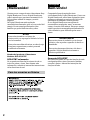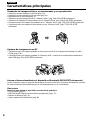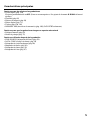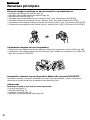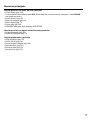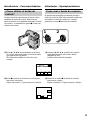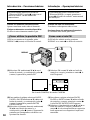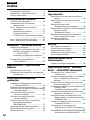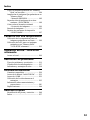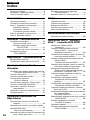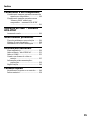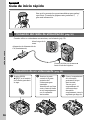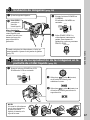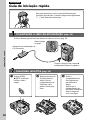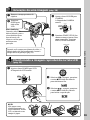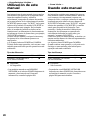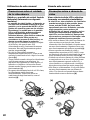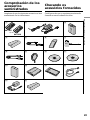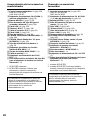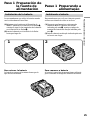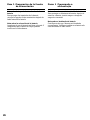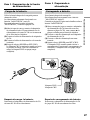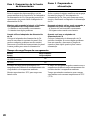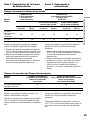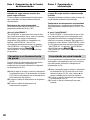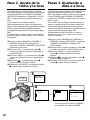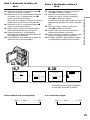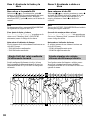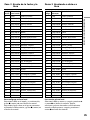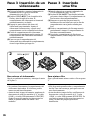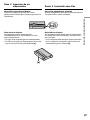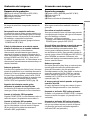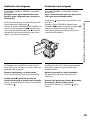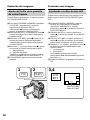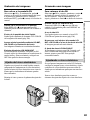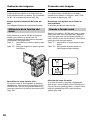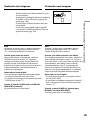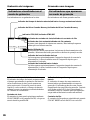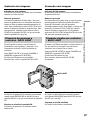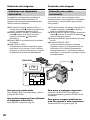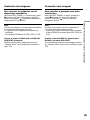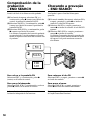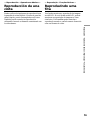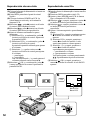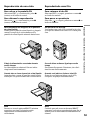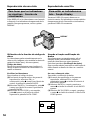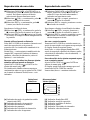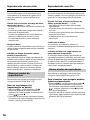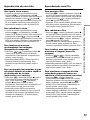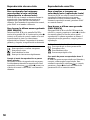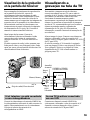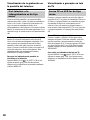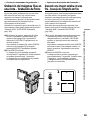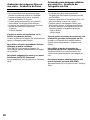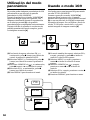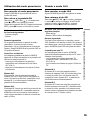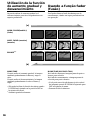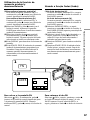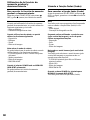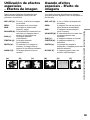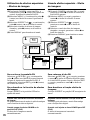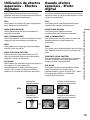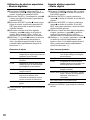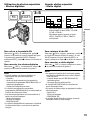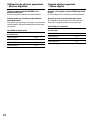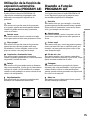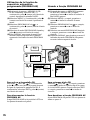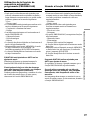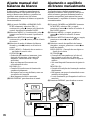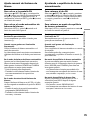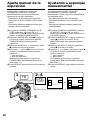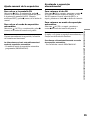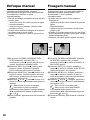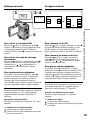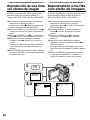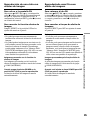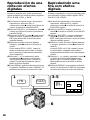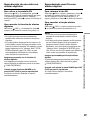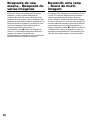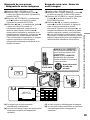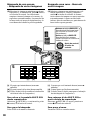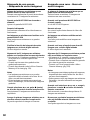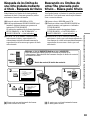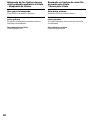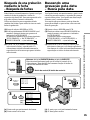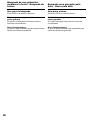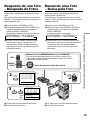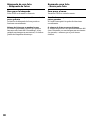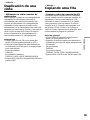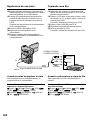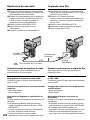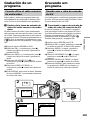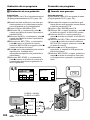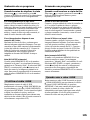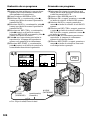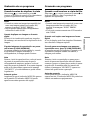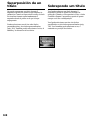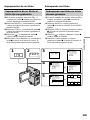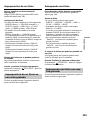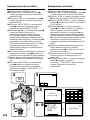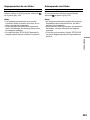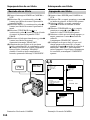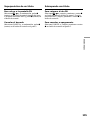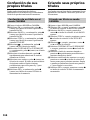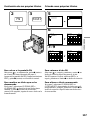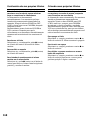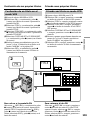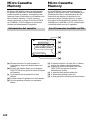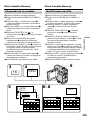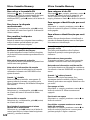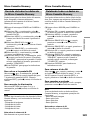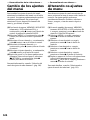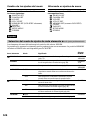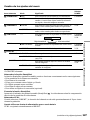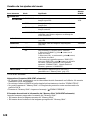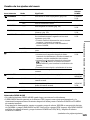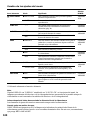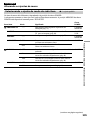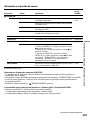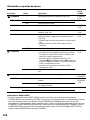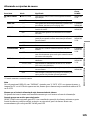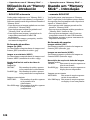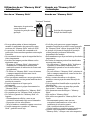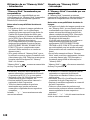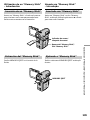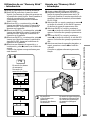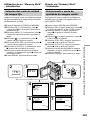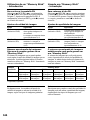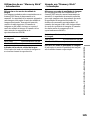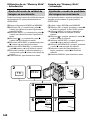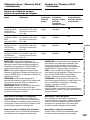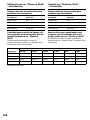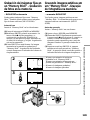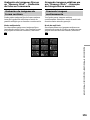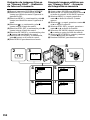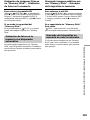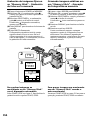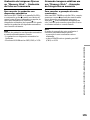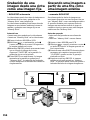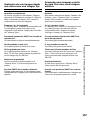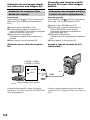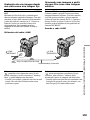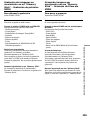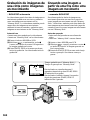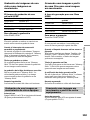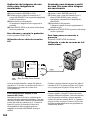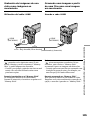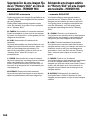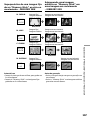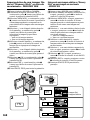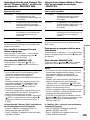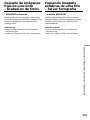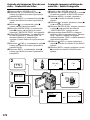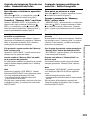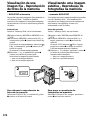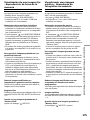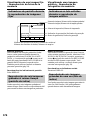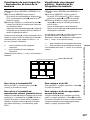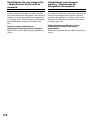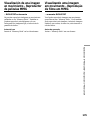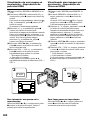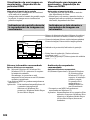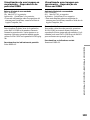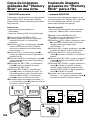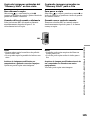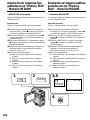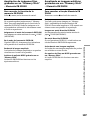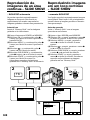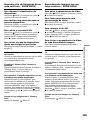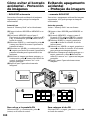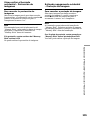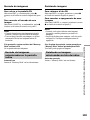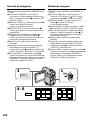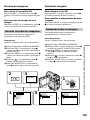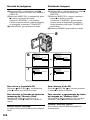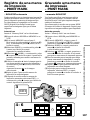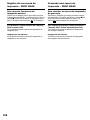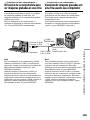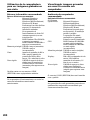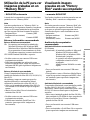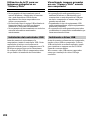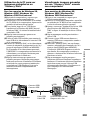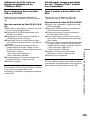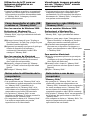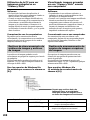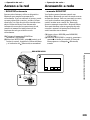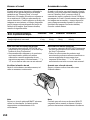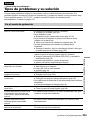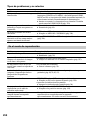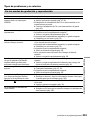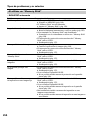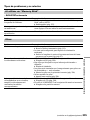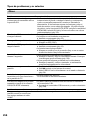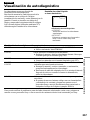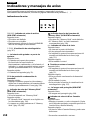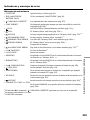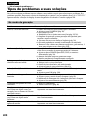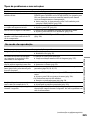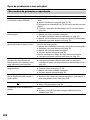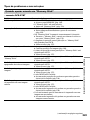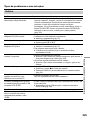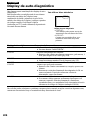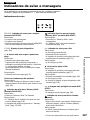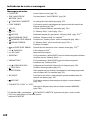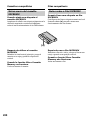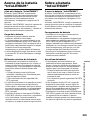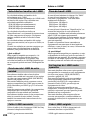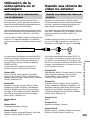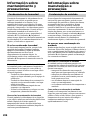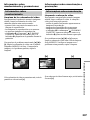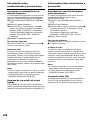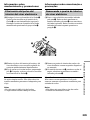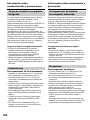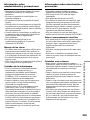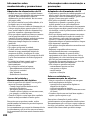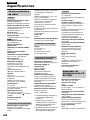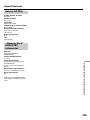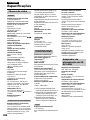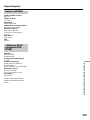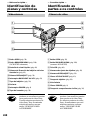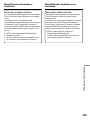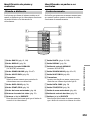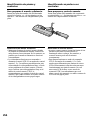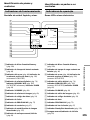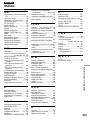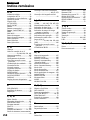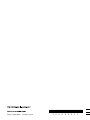3-069-933-31 (1)
©2001 Sony Corporation
Manual de instrucciones
Antes de utilizar la unidad, lea cuidadosamente este manual y consérvelo
para futuras referencias.
Manual de instruções
Antes de utilizar o aparelho, leia atentamente este manual e guarde-o para
futuras consultas.
DCR-IP5/IP7BT
Digital
Video Camera
Recorder

2
Español
¡Bienvenido!
Português
Bem-vindo!
Gracias por su compra de esta videocámara Sony
Digital Handycam. Con su Digital Handycam,
podrá capturar esos preciosos momentos de la
vida con una calidad de imagen y sonido
superior.
Su Digital Handycam está repleta de
características avanzadas, pero a la vez es de fácil
manejo. Pronto estará produciendo vídeo
familiar que podrá disfrutar años y años.
AVISO
Para evitar incendios o el riesgo de
electrocución, no exponga la unidad a la lluvia
ni a la humedad.
Para evitar sacudidas eléctricas, no abra la caja.
Para hacer reparaciones, acuda a personal
cualificado solamente.
Nombre del producto: Videocámara
Modelos: DCR-IP5/IP7BT
DCR-IP7BT solamente
No se pueden utilizar las funciones de red en
todos los países y áreas. Para obtener más
información, consulte el manual de instrucciones
de las funciones de red.
Para los usuarios en México
Congratulações pela aquisição desta
videocâmara Sony Digital Handycam. Com a sua
Digital Handycam, estará bem equipado(a) para
capturar os momentos preciosos da vida com
qualidades de imagem e som superiores.
A sua Digital Handycam vem repleta de
características avançadas, mas é, ao mesmo
tempo, de muito fácil manejo. Em pouco tempo,
estará a produzir montagens personalizadas de
vídeo doméstico para desfrutar pelos anos a
frente.
ADVERTÊNCIA
Para evitar riscos de incêndio ou de choque
eléctrico, não exponha o aparelho à chuva ou
humidade.
Para evitar descargas eléctricas, não abra o
aparelho. Solicite assistência somente a
técnicos qualificados.
Somente DCR-IP7BT
Há restrições quanto ao uso das funções de rede
em alguns países e áreas. Para mais detalhes,
consulte à parte o Manual de instruções das
funções de rede.

3

4
Español
Características principales
Grabación de imágenes fijas o en movimiento y su reproducción
•Grabación de una imagen en una cinta (pág. 38)
•Grabación de una imagen fija en una cinta (pág. 61)
•Reproducción de una cinta (pág. 51)
•Grabación de una imagen fija en un “Memory Stick” (pág. 149) (DCR-IP7BT solamente)
•Grabación de imágenes en movimiento en un “Memory Stick” (pág. 160) (DCR-IP7BT solamente)
•Visualización de una imagen fija grabada en un “Memory Stick” (pág. 174) (DCR-IP7BT solamente)
•Visualización de una imagen en movimiento en un “Memory Stick” (pág. 179) (DCR-IP7BT
solamente)
Captura de imágenes en su PC
•Visualización de una imagen grabada en una cinta a través de la computadora mediante el cable
i.LINK (pág. 199)
•Visualización de una imagen grabada en “Memory Stick” a través de la computadora mediante el
cable USB (pág. 201) (DCR-IP7BT solamente)
Acceso a Internet mediante el dispositivo Bluetooth (DCR-IP7BT solamente)
Acceso a Internet y envío/recepción de mensajes de correo electrónico. Para más información, consulte
las instrucciones de funcionamiento por la red suministradas con la videocámara.
Otros usos
Funciones para ajustar la exposición en el modo de grabación
•Luz de fondo (pág. 47)
•PROGRAM AE (Exposición automática programada) (pág. 75)
•Balance de blancos (pág. 78)
•Ajuste manual de la exposición (pág. 80)

5
Características principales
Funciones para dar efectos a las grabaciones
•Zoom digital (pág. 124)
El ajuste predeterminado es OFF. (Para un zoom superior a 10×, ajuste el elemento D ZOOM del menú
ajustes.)
•Fundido (pág. 66)
•Efectos de imagen (pág. 69)
•Efecto digital (pág. 71)
•Títulos (pág. 108, 116)
•MEMORY MIX (mezcla en la memoria) (pág. 166) (DCR-IP7BT solamente)
Funciones para que las grabaciones tengan un aspecto más natural
•Enfoque manual (pág. 82)
•Modo de paisaje (pág. 75)
Funciones utilizadas después de la grabación
•END SEARCH (búsqueda del final) (pág. 50)
•DATA CODE (código de datos) (pág. 54)
•Búsqueda de varias imágenes (pág. 88)
•Búsqueda de títulos (pág. 93)
•Búsqueda de datos (pág. 95)
•Búsqueda de fotos (pág. 97)

6
Português
Recursos principais
Filmando imagens estáticas ou em movimento e reproduzindo-as
•Gravando uma imagem em uma fita (pág. 38)
•Gravando uma imagem estática em uma fita (pág. 61)
•Reproduzindo uma fita (pág. 51)
•Gravando uma imagem estática em um “Memory Stick” (pág. 149) (somente DCR-IP7BT)
•Gravando imagens em movimento em um “Memory Stick” (pág. 160) (somente DCR-IP7BT)
•Visualizando uma imagem estática gravada em um “Memory Stick” (pág. 174) (somente DCR-IP7BT)
•Visualizando uma imagem em movimento em um “Memory Stick” (pág. 179) (somente DCR-IP7BT)
Capturando imagens em seu computador
•Visualizando uma imagem gravada em uma fita usando seu computador via cabo i.LINK (pág. 199)
•Visualizando uma imagem gravada em um “Memory Stick” usando seu computador via o cabo USB
(pág. 201) (somente DCR-IP7BT)
Acessando a Internet via um dispositivo Bluetooth (somente DCR-IP7BT)
Acessando a Internet e enviando/recebendo seu e-mail. Para mais detalhes, consulte o manual de
instruções da função de rede que acompanha a sua câmera de vídeo.
Outros usos
Funções para ajustar a exposição no modo de gravação
•Luz de fundo (pág. 47)
•PROGRAM AE (pág. 75)
•Equilíbrio do branco (pág. 78)
•Ajustando a exposição manualmente (pág. 80)

7
Recursos principais
Funções para dar um efeito em suas gravações
•Zoom digital (pág. 124)
O ajuste padrão está definido para OFF. (Para obter um zoom 10× maior, configure o item D ZOOM
nos ajustes de menu.)
•Fader (Fusão) (pág. 66)
•Efeito de imagens (pág. 69)
•Efeito digital (pág. 71)
•Título (pág. 108, 116)
•MEMORY MIX (pág. 166) (somente DCR-IP7BT)
Funções para dar um aspecto natural em suas gravações
•Focagem manual (pág. 82)
•Modo de paisagem (pág. 75)
Funções usadas após a gravação
•END SEARCH (pág. 50)
•DATA CODE (pág. 54)
•Busca de multi-imagem (pág. 88)
•Busca de título (pág. 93)
•Busca de data (pág. 95)
•Busca de foto (pág. 97)

8
1,2
MEMORY/
NETWORK
VCR
CAMERA
(CHG)
POWER
OFF
ON
MODE
Esta sección describe las funciones básicas de
control y las distintas formas para utilizar la
videocámara.
¿Cómo conectar la alimentación
y seleccionar el modo?
Para suministrar alimentación a la videocámara,
consulte “Paso 1 Preparación de la fuente de
alimentación” en la página 25.
(1)Deslice el selector POWER mientras pulsa el
botón verde pequeño y, a continuación,
suéltelo.
La videocámara se enciende y, a continuación,
pasa al modo CAMERA de manera que el
indicador CAMERA se enciende.
(2)Deslice el selector POWER hacia abajo. Cada
vez que lo haga el modo cambia como se
describe a continuación y también se enciende
el indicador correspondiente.
CAMERA Utilice este modo cuando grabe en
una cinta.
MEMORY/NETWORK (DCR-IPBT solamente)
MEMORY: Utilice este modo cuando grabe
en un “Memory Stick” o
cuando reproduzca o edite una
imagen en un “Memory Stick”.
NETWORK: Utilice este modo cuando
utilice la función de red. Para
más detalles consulte el manual
de instrucciones de las
funciones de red suministradas.
VCRUtilice este modo cuando reproduzca o
edite una imagen grabada en una cinta o
un “Memory Stick” (“Memory Stick”
solamente puede utilizarse con DCR-
IP7BT).
Introducción
– Funciones básicas
Esta seção descreve as operações básicas usadas
para controlar e operar a câmera de vídeo.
Como ligar e selecionar o modo
Para ligar a câmera de vídeo, consulte “Passo 1
Preparando a alimentação” na página 25.
(1)Deslize a chave POWER ao mesmo tempo em
que pressiona o botão verde pequeno e, a
seguir, solte o dedo.
A câmera de vídeo é ligada e, a seguir, ela
passa para o modo de CAMERA, permitindo
que a lâmpada da CAMERA se acenda.
(2)Deslize a chave POWER para baixo. Sempre
que você deslizá-la para baixo, o modo se
altera como a seguir e a lâmpada do modo
correspondente também acende.
CAMERA Use este modo quando você fizer
uma gravação em uma fita.
MEMORY/NETWORK (somente DCR-IP7BT)
MEMORY: Use este modo quando você
gravar em um “Memory Stick”,
reproduzir ou editar uma
imagem em um “Memory
Stick.”
NETWORK:Use este modo quando você
usar a função de rede. Para
mais detalhes, consulte o
manual de instruções da função
de rede que acompanha a sua
câmera de vídeo.
VCR Use este modo quando você reproduzir
ou editar uma imagem gravada em uma
fita ou em “Memory Stick” (Um
“Memory Stick” pode ser usado somente
com o DCR-IP7BT).
Introdução
– Operações básicas

Procedimientos iniciales / Como iniciar
9
12
Introducción – Funciones básicas
PAGE1 PAGE2 PAGE3
EXIT
LCD
BRT
VOL
END
SCH
TITLE
LCD BRT
–+
OK
¿Cómo utilizar el botón de
control?
La mayoría de las operaciones se llevan a cabo
mediante el botón de control. Seleccione un
botón mostrado en la pantalla utilizando el botón
de control y, a continuación, pulse z (centro) en
el botón de control.
(1)Pulse v/V/b/B repetidamente en el botón
de control para seleccionar un botón deseado
que aparece en la pantalla.
El botón seleccionado se vuelve de color
naranja.
(2)Pulse z (centro) en el botón de control para
introducir los ajustes.
Repita los pasos 1 y 2 para ejecutar la función.
Introdução – Operações básicas
Como usar o botão de controle
A maioria das operações é realizada usando o
botão de controle. Selecione um botão exibido na
tela usando o botão de controle e, a seguir,
pressione o centro z no botão de controle.
(1)Pressione v/V/b/B no botão de controle
repetidamente para selecionar o botão
desejado na tela.
O botão selecionado fica laranja.
(2)Pressione o centro z no botão de controle
para inserir o ajuste.
Repita os passos 1 e 2 para executar a função.

10
El procedimiento anterior se denomina
“Seleccione [XXXX] y pulse z (centro) en el
botón de control” en este manual de
instrucciones.
Cuando un elemento está seleccionado
Aparece una barra verde sobre el elemento.
Si algunos elementos no están disponibles
El color de estos elementos cambia a gris.
¿Cómo utilizar la pantalla FN?
Si FN no se muestra en la pantalla, pulse
DISPLAY o z (centro) en el botón de control.
(1)Seleccione FN mediante v/V/b/B en el
botón de control y, a continuación, pulse z
(centro). Aparecerá la pantalla FN.
(2)Para cambiar la página seleccione PAGE1,
PAGE2 o PAGE3 mediante v/V/b/B en el
botón de control y, a continuación, pulse z
(centro). Aparecerá la pantalla PAGE1/
PAGE2/PAGE3.
(3)Seleccione el elemento deseado mediante v/
V/b/B en el botón de control y, a
continuación, pulse z (centro). Aparecerá la
pantalla que corresponde a este botón o se
ejecutará esa función.
O procedimento acima é indicado como
“Selecione [XXXX] e, a seguir, pressione o
centro z no botão de controle” neste manual
de instruções.
Quando um item for selecionado
Uma barra verde aparece sobre o item.
Se alguns itens não estiverem disponíveis
A cor desses itens muda para cinza.
Como usar a tela FN
Se FN não for exibido na tela, pressione
DISPLAY ou o centro z no botão de controle.
(1)Selecione FN com v/V/b/B no botão de
controle e, a seguir, pressione o centro z. A
tela FN aparece.
(2)Para alterar a página, selecione PAGE1,
PAGE2 ou PAGE3 com v/V/b/B no botão
de controle e, a seguir, pressione o centro z.
A tela PAGE1/PAGE2/PAGE3 aparece.
(3)Selecione o item desejado com v/V/b/B no
botão de controle e, a seguir, pressione o
centro z. A tela correspondente ao respectivo
botão aparecerá ou a respectiva função será
executada.
Introducción – Funciones básicas
1–3
DISPLAY
PAGE1 PAGE2 PAGE3
EXIT
MENU FOCUS
FADER SELF
TIMER
MEM
MIX
EXPO–
SURE
FN
En el modo CAMERA/No modo CAMERA
Introdução – Operações básicas

Procedimientos iniciales / Como iniciar
11
Introducción – Funciones básicas
Para volver a la pantalla FN
Seleccione OK y, a continuación RETURN
o END mediante v/V/b/B en el botón de
control y pulse z (centro). Después, seleccione
EXIT mediante v/V/b/B en el botón de control
y, a continuación, pulse z (centro).
Para ejecutar los ajustes
Seleccione OK mediante v/V/b/B en el
botón de control y, a continuación, pulse z
(centro). El indicador vuelve a la pantalla
PAGE1/PAGE2/PAGE3.
Para cancelar los ajustes
Seleccione OFF o AUTO mediante v/V/b/
B en el botón de control y, a continuación, pulse
z (centro). El indicador vuelve a la pantalla
PAGE1/PAGE2/PAGE3.
Los botones de pantalla de la pantalla PAGE1/
PAGE2/PAGE3
En el modo CAMERA
PAGE1 MENU, FADER, SELFTIMER, MEM
MIX*, EXPOSURE, FOCUS
PAGE2 LCD BRT, VOL, END SCH, TITLE
PAGE3 DIG EFFT, COUNT RESET
En modo VCR
PAGE1 MENU, VOL, TITLE, MULTI SRCH,
x/ PB*, m , BX *, M *
PAGE2 LCD BRT, DIG EFFT, END SCH,
x/ PB*, m *, BX *, M *
PAGE3
DATA CODE, COUNT RESET, qREC
CTRL, x/ PB*, m *, BX *,
M *
* (DCR-IP7BT solamente)
Consulte la página 142 para el modo MEMORY/
NETWORK (DCR-IP7BT solamente).
Para activar/desactivar los botones de pantalla
Pulse DISPLAY. Sin embargo, el buscador
solamente puede utilizarse en modo espejo.
En este manual de instrucciones, una pantalla
donde aparece el botón FN se conoce como la
pantalla FN
Introdução – Operações básicas
Para retornar à tela FN
Selecione OK e, a seguir, RETURN ou
END com v/V/b/B no botão de controle e, a
seguir, pressione o centro z. Depois, selecione
EXIT com v/V/b/B no botão de controle e, a
seguir, pressione o centro z.
Para realizar os ajustes
Selecione OK com v/V/b/B no botão de
controle e, a seguir, pressione o centro z. O
display volta para a tela PAGE1/PAGE2/
PAGE3.
Para cancelar os ajustes
Selecione OFF ou AUTO com v/V/b/B no
botão de controle e, a seguir, pressione o centro
z. O display volta para a tela PAGE1/PAGE2/
PAGE3.
Os botões na tela PAGE1/PAGE2/PAGE3
No modo CAMERA
PAGE1 MENU, FADER (FUSÃO), SELFTIMER,
MEM MIX*, EXPOSURE, FOCUS
PAGE2 LCD BRT, VOL, END SCH, TITLE
PAGE3 DIG EFFT, COUNT RESET
No modo VCR
PAGE1 MENU, VOL, TITLE, MULTI SRCH,
x/ PB*, m , BX *, M *
PAGE2 LCD BRT, DIG EFFT, END SCH,
x/ PB*, m *, BX *, M *
PAGE3
DATA CODE, COUNT RESET, qREC
CTRL, x/ PB*, m *, BX *,
M *
* (somente DCR-IP7BT)
Consulte a página 142 para o modo MEMORY/
NETWORK (somente DCR-IP7BT).
Para ativar/desativar os botões na tela
Pressione DISPLAY. Entretanto, o visor
eletrônico pode ser usado somente no modo de
espelho.
Uma tela onde o botão FN é exibido como
indicado na tela FN neste manual de
instruções.

12
Español
Índice
Características principales.............................. 4
Introducción – Funciones básicas.................. 8
Guía de inicio rápido .................................... 16
Procedimientos iniciales
Utilización de este manual ........................... 20
Comprobación de los accesorios
suministrados.......................................... 23
Paso 1 Preparación de la fuente de
alimentación ............................................ 25
Instalación de la batería ......................... 25
Carga de la batería.................................. 27
Conexión a un tomacorriente de pared
............................................................ 30
Paso 2 Ajuste de la fecha y la hora ............. 32
Paso 3 Inserción de un videocasete............ 36
Grabación – Nociones básicas
Grabación de imágenes ................................ 38
Utilización de la función del zoom ...... 44
Filmación de personas a contraluz
– BACK LIGHT ................................ 47
Grabación con disparador automático
............................................................ 48
Comprobación de la grabación
– END SEARCH ..................................... 50
Reproducción – Operaciones
básicas
Reproducción de una cinta .......................... 51
Visualización de la grabación en la pantalla
del televisor ............................................. 59
Funciones avanzadas de
grabación
Grabación de imágenes fijas en una cinta
– Grabación de fotos .............................. 61
Utilización del modo panorámico............... 64
Utilización de la función de aumento gradual
y desvanecimiento.................................. 66
Utilización de efectos especiales
– Efectos de imagen................................ 69
Utilización de efectos especiales
– Efectos digitales ................................... 71
Utilización de la función de exposición
automática programada
(PROGRAM AE)..................................... 75
Ajuste manual del balance de blanco ......... 78
Ajuste manual de la exposición................... 80
Enfoque manual............................................. 82
Operaciones avanzadas de
reproducción
Reproducción de una cinta con efectos de
imagen...................................................... 84
Reproducción de una cinta con efectos
digitales.................................................... 86
Búsqueda de una escena
– Búsqueda de varias imágenes ........... 88
Búsqueda de los límites de una cinta grabada
mediante el título
– Búsqueda de títulos............................. 93
Búsqueda de una grabación mediante la
fecha – Búsqueda de fechas................... 95
Búsqueda de una foto
– Búsqueda de fotos ............................... 97
Edición
Duplicación de una cinta .............................. 99
Grabación de un programa ........................ 103
Superposición de un título ......................... 108
Confección de sus propios títulos ............. 116
Micro Cassette Memory.............................. 120
Personalización de la
videocámara
Cambio de los ajustes del menú ................ 124
Operaciones con el “Memory
Stick” – DCR-IP7BT solamente
Utilización de un “Memory Stick”
– Introducción ....................................... 136
Grabación de imágenes fijas en un “Memory
Stick” – Grabación de fotos en la
memoria ................................................. 149
Grabación de una imagen desde una cinta
como una imagen fija ........................... 156
Grabación de imágenes en movimiento en un
“Memory Stick”
– Grabación de películas MPEG ......... 160
Grabación de imágenes de una cinta como
imágenes en movimiento .................... 162
Superposición de una imagen fija de un
“Memory Stick” en otra en movimiento
– MEMORY MIX................................... 166
Copiado de imágenes fijas de una cinta
– Grabación de fotos ............................ 171
Visualización de una imagen fija
– Reproducción de fotos de la memoria
................................................................. 174
Visualización de una imagen en movimiento
– Reproductor de películas MPEG..... 179

13
Índice
Copia de imágenes grabadas del “Memory
Stick” en una cinta................................ 184
Ampliación de imágenes fijas grabadas en un
“Memory Stick”
– Memoria PB ZOOM .......................... 186
Reproducción de imágenes de un área
continua – SLIDE SHOW .................... 188
Cómo evitar el borrado accidental
– Protección de imágenes .................... 190
Borrado de imágenes .................................. 192
Registro de una marca de impresión
– PRINT MARK .................................... 197
Conexión con una computadora
Utilización de la computadora para ver
imágenes grabadas en una cinta ........ 199
Utilización de la PC para ver imágenes
grabadas en un “Memory Stick”
– DCR-IP7BT solamente ...................... 201
Operación de red – DCR-IP7BT
solamente
Acceso a la red ............................................. 209
Resolución de problemas
Tipos de problemas y su solución............. 211
Visualización de autodiagnóstico ............. 217
Indicadores y mensajes de aviso ............... 218
Información adicional
Cassettes compatibles ................................. 229
Acerca de la batería “InfoLITHIUM” ....... 231
Acerca de i.LINK ......................................... 233
Utilización de la videocámara en el
extranjero ............................................... 235
Información sobre mantenimiento y
precauciones.......................................... 236
Especificaciones ........................................... 244
Referencia rápida
Identificación de piezas y controles .......... 248
Índice ............................................................. 257

14
Português
Índice
Recursos principais ......................................... 6
Introdução – Operações básicas .................... 8
Guia de iniciação rápida............................... 18
Como iniciar
Usando este manual ...................................... 20
Checando os acessórios fornecidos............. 23
Passo 1 Preparando a alimentação............. 25
Instalando a bateria ................................ 25
Carregando a bateria.............................. 27
Conectando em uma tomada................ 30
Passo 2 Ajustando a data e a hora .............. 32
Passo 3 Inserindo uma fita .......................... 36
Gravação – Funções básicas
Gravando uma imagem ................................ 38
Usando a função zoom .......................... 44
Filmando objetos em contraluz
– BACK LIGHT ................................ 47
Gravação com o auto-cronômetro........ 48
Checando a gravação
– END SEARCH ..................................... 50
Reprodução – Funções básicas
Reproduzindo uma fita ................................ 51
Visualizando a gravação na tela da TV ...... 59
Operações Avançadas de
Gravação
Gravando uma imagem estática em uma fita
– Gravação de fotografia em fita .......... 61
Usando o modo 16:9...................................... 64
Usando a função fader (fusão)..................... 66
Usando efeitos especiais
– Efeito de imagens ................................ 69
Usando efeitos especiais – Efeito digital .... 71
Usando a função PROGRAM AE................ 75
Ajustando o equilíbrio do branco
manualmente .......................................... 78
Ajustando a exposição manualmentel........ 80
Focagem manual............................................ 82
Operações Avançadas de
Reprodução
Reproduzindo uma fita com efeito de
imagens .................................................... 84
Reproduzindo uma fita com efeitos digitais
................................................................... 86
Buscando uma cena
– Busca de multi-imagem ...................... 88
Buscando os limites de uma fita gravada pelo
título – Busca pelo título ........................ 93
Buscando uma gravação pela data
– Busca pela data .................................... 95
Buscando uma foto – Busca pela foto ......... 97
Edição
Copiando uma fita......................................... 99
Gravando um programa............................. 103
Sobrepondo um título ................................. 108
Criando seus próprios títulos .................... 116
Micro Cassette Memory.............................. 120
Personalizando sua câmera
Alterando os ajustes de menu.................... 124
Operações com o “Memory
Stick” – somente DCR-IP7BT
Usando um “Memory Stick”
– Introdução .......................................... 136
Gravando imagens estáticas em um
“Memory Stick” – Gravação de
fotografias na memória........................ 149
Gravando uma imagem a partir de uma fita
como uma imagem estática................. 156
Gravando imagens em movimento em um
“Memory Stick”
– Gravação de filme em MPEG .......... 160
Gravando uma imagem a partir de uma fita
como uma imagem em movimento ... 162
Sobrepondo uma imagem estática no
“Memory Stick” em uma imagem em
movimento – MEMORY MIX ............. 166
Copiando imagens estáticas de uma fita
– Salvar fotografia ................................ 171
Visualizando uma imagem estática
– Reprodução de fotografias na
memória ................................................. 174
Visualizando uma imagem em movimento
– Reprodução de filme em MPEG...... 179
Copiando imagens gravadas no “Memory
Stick” para a fita ................................... 184
Ampliando as imagens estáticas gravadas em
um “Memory Stick”
– Memória PB ZOOM .......................... 186
Reproduzindo imagens em um loop contínuo
– SLIDE SHOW ..................................... 188
Evitando apagamento acidental
– Proteção de imagem.......................... 190
Deletando imagens...................................... 192
Gravando uma marca de impressão
– PRINT MARK .................................... 197

15
Índice
Conectando a um computador
Visualizando imagens gravadas em uma fita
usando seu computador ...................... 199
Visualizando imagens gravadas em um
“Memory Stick” usando seu
computador – somente DCR-IP7BT
................................................................. 201
Operação de rede – somente
DCR-IP7BT
Acessando a rede ......................................... 209
Solucionando problemas
Tipos de problemas e suas soluções ......... 220
Display de auto-diagnóstico ...................... 226
Indicadores de aviso e mensagens ............ 227
Informações adicionais
Fitas compatíveis ......................................... 229
Sobre a bateria “InfoLITHIUM”................ 231
Sobre o i.LINK.............................................. 233
Usando sua câmera de vídeo no
exterior ................................................... 235
Informações sobre manutenção e
precauções ............................................. 236
Especificações............................................... 246
Consulta rápida
Identificando as partes e os controles....... 248
Índice remissivo........................................... 258

Guía de inicio rápido
16
Español
Guía de inicio rápido
Inserción de un videocasete (pág. 36)
Conexión del cable de alimentación (pág. 30)
Cuando utilice su videocámara en exteriores, use la batería (pág. 25).
Esta guía le presenta las operaciones básicas para grabar/
reproducir. Consulte las páginas entre paréntesis “( )”
para más información.
Adaptador de alimentación de
CA (suministrado)
Conecte la ficha con la marca v
hacia el lado del objetivo.
Abra la tapa de la
toma.
1 Deslice OPEN/
ZEJECT en el sentido
de la flecha para abrir
la tapa.
2 Presione la parte
central de la parte
posterior del
videocasete para
insertarlo.
Introdúzcalo en línea
recta y hasta el fondo
en su compartimento
con la ventanilla
hacia arriba.
3
Cierre el compartimento
del videocasete
presionando la tapa
hasta la mitad.
Una vez que el
compartimento del
videocasete haya
descendido
completamente, cierre la
tapa hasta que haga clic.

Guía de inicio rápido
17
Grabación de imágenes (pág. 38)
Control de la reproducción de las imágenes en la
pantalla de cristal líquido (pág. 51)
Visor electrónico
Cuando el panel de
cristal líquido esté
cerrado, tire del visor
hasta que haga clic
para controlar la
grabación.
1 Quite la tapa del objetivo.
2
Pulse OPEN
para abrir el
panel de
cristal líquido.
NOTA
No tome la videocámara
por el visor electrónico,
el panel de cristal
líquido, la batería, ni la
tapa de la toma.
2 Seleccione y pulse z (centro)
en el botón de control para
rebobinar la cinta.
3 Seleccione y pulse z (centro) en
el botón de control para iniciar la
reproducción.
MEMORY/
NETWORK
VCR
CAMERA
(CHG)
POWER
OFF
ON
MODE
START/STOP
MEMORY/
NETWORK
VCR
CAMERA
(CHG)
POWER
OFF
ON
MODE
3 Ponga el selector POWER en
CAMERA.
El indicador CAMERA se
enciende.
4 Pulse START/STOP. La
videocámara comenzará a
grabar. Para detener la
grabación, vuelva a presionar
START/STOP.
1 Ponga el selector POWER en VCR.
El indicador VCR se enciende.
Cuando adquiera la videocámara, el reloj no
estará ajustado. Ajuste el reloj antes de grabar
(pág. 32).

Guia de iniciação rápida
18
Português
Guia de iniciação rápida
Inserindo uma fita (pág. 36)
Conectando o cabo de alimentação (pág. 30)
Utilize a bateria quando usar sua câmera de vídeo ao ar-livre (pág. 25).
Este guia apresenta a você as operações básicas para
gravação/reprodução. Consulte a página entre parênteses
“( )” para maiores informações.
Adaptador de alimentação de
CA (fornecido)
Conecte o plugue com a marca v
voltada para a lateral da objetiva.
Abra a tampa
do jaque.
1 Deslize OPEN/
ZEJECT na direção
da seta e abra a
tampa.
2 Empurre no meio da
fita para inseri-la.
Insira a fita no
compartimento em
linha reta com a
janela voltada para
cima.
3 Feche o
compartimento da
fita empurrando
parcialmente a
tampa.
Depois que o
compartimento da
fita descer totalmente,
feche a tampa até
ouvir um clique.

Guia de iniciação rápida
19
Gravação de uma imagem (pág. 38)
Monitorando a imagem reproduzida na tela LCD
(pág. 51)
1
Remova a tampa protetora da
objetiva.
2
Pressione
OPEN para
abrir a tela
LCD.
NOTA
Não pegue a sua
câmera segurando no
visor eletrônico, na tela
LCD, na bateria ou na
tampa do jaque.
2 Selecione e, a seguir, pressione
o centro z no botão de controle
para rebobinar a fita.
3 Selecione e, a seguir, pressione
o centro z no botão de controle
para iniciar a reprodução.
MEMORY/
NETWORK
VCR
CAMERA
(CHG)
POWER
OFF
ON
MODE
START/STOP
MEMORY/
NETWORK
VCR
CAMERA
(CHG)
POWER
OFF
ON
MODE
3 Ajuste a chave POWER para
CAMERA.
A lâmpada da CAMERA
acende.
4 Pressione START/STOP. Sua
câmera começa a gravar. Para
parar a gravação, pressione
START/STOP novamente.
1 Ajuste a chave POWER para VCR.
A lâmpada do VCR acende.
Quando você compra sua câmera de vídeo, o
relógio ainda não está configurado. Acerte o
relógio antes da gravação (pág. 32).
Visor eletrônico
Quando a tela LCD
estiver fechada, puxe o
visor eletrônico para
fora até ouvir um
clique e o utilize para
monitorar sua
gravação.

20
— Procedimientos iniciales —
Utilización de este
manual
Las instrucciones de este manual sirven para los
dos modelos que aparecen en la siguiente tabla.
Antes de empezar a leerlo y utilizar la
videocámara, compruebe el número de modelo
en la parte inferior de la videocámara (el modelo
DCR-IP7BT aparece como “DCR-IP7” en la parte
inferior de la unidad). El modelo DCR-IP7BT es
el que se utiliza como ejemplo. En los demás
casos, el nombre del modelo se indica en las
ilustraciones. Las diferencias de funcionamiento
se indican en el texto de forma clara, por ejemplo,
“DCR-IP7BT solamente.”
Cuando lea este manual, verá que los botones y
los ajustes de la videocámara aparecen en
mayúsculas.
p. ej. Ponga el selector POWER en CAMERA.
Cuando realice una operación, oirá un tono o una
melodía para notificarle que tal operación se está
realizando.
Tipos de diferencias
DCR- IP5 IP7BT
MEMORY/NETWORK marca
1)
— z
(en el selector POWER)
z Disponible
— No disponible
1)
Los modelos marcados con MEMORY/
NETWORK en el selector POWER disponen de
memoria y funciones de red. Para más
información, consulte la página 209.
— Como iniciar —
Usando este manual
As instruções contidas neste manual são para os
dois modelos listados na tabela abaixo. Antes de
você começar a ler este manual e operar sua
câmera de vídeo, verifique o número do modelo
localizado na parte inferior de sua câmera (O
DCR-IP7BT é indicado como “DCR-IP7” na parte
inferior do aparelho). O DCR-IP7BT é o modelo
usado para propósitos de ilustração. Caso
contrário, o nome do modelo é indicado nas
ilustrações. As diferenças na operação são
visivelmente indicadas no texto como, por
exemplo, “somente DCR-IP7BT.”
Como você pode ver neste manual, os botões e os
ajustes em sua câmera de vídeo são apresentados
em letras maiúsculas.
e.x. Ajuste a chave POWER para CAMERA.
Quando realizar uma operação, você pode ouvir
um bipe ou uma melodia para indicar que a
operação está sendo realizada.
Tipo de diferença
DCR- IP5 IP7BT
Marca MEMORY/NETWORK
1)
— z
(na chave POWER)
z Fornecido
— Não fornecido
1)
Os modelos com MEMORY/NETWORK
indicados na chave POWER são fornecidos com
as funções de memória e rede. Consulte a
página 209 para mais detalhes.

Procedimientos iniciales / Como iniciar
21
Nota sobre el formato
MICROMV
La videocámara se basa en el formato
MICROMV. Solamente podrá utilizar
videocasetes MICROMV con ella.
•Grabaciones y reproducciones de
aproximadamente 60 minutos de igual calidad
que DV (video digital).
•La función Micro Cassette Memory se
proporciona en todos los videocasetes
MICROMV. La videocámara puede acceder
fácilmente a cualquier escena utilizando la
memoria (función de búsqueda de varias
imágenes).
•Utiliza el formato MPEG2 como un método de
compresión de datos. Este formato es el mismo
que el utilizado para DVD (digital video disc).
Nota sobre los sistemas de
televisión en color
Los sistemas de televisión en color difieren en
función de cada país. Si desea ver su grabación
en un televisor, debe disponer del sistema NTSC.
Precauciones sobre los derechos
de autor
Los programas de televisión, las películas, cintas
y demás materiales pueden tener reservado el
derecho de reproducción. La grabación no
autorizada de tales materiales puede ir en contra
de lo dispuesto por las leyes sobre los derechos
de autor.
Nota sobre o formato
MICROMV
Sua câmera de vídeo está baseada no formato
MICROMV. Você pode usar somente fitas
MICROMV com sua câmera.
•Gravações e reproduções em aproximadamente
60 minutos com a mesma qualidade quando
comparada ao DV (vídeo digital).
•O recurso Micro Cassette Memory é fornecido
com todas as fitas MICROMV. A câmera de
vídeo pode acessar facilmente qualquer cena
usando a memória (função de busca de multi-
imagem).
•Adota o formato MPEG2 como um método de
compressão de dados. Este formato é o mesmo
formato de um DVD (disco de vídeo digital).
Nota sobre os sistemas de cores
da TV
Os sistemas de cores da TV são diferentes de país
para país. Para visualizar suas gravações em uma
TV, você precisa de um sistema NTSC de TV.
Precauções sobre os direitos
autorais
Os programas de TV, filmes, fitas de vídeo e
outros materias podem ser copiados. A gravação
não autorizada de tais materias pode infringir as
leis de direitos autorais.
Utilización de este manual
Usando este manual

22
Precauciones sobre el cuidado
de la videocámara
Objetivo y pantalla de cristal líquido
/buscador (solamente en algunos
modelos)
•La pantalla de cristal líquido y el buscador se
han fabricado utilizando tecnología de gran
precisión, por lo que más del 99,99% de los
pixeles son operativos para un uso efectivo.
Sin embargo, es posible que en la pantalla
LCD y en el buscador aparezcan algunos
puntos diminutos negros y/o puntos
brillantes (blancos, rojos azules o verdes) de
manera constante. Estos puntos son
normales en el proceso de fabricación y no
afectan en modo alguno la grabación.
•No deje que la videocámara se moje. Protéjala
de la lluvia y del agua de mar. Si la
videocámara se moja, funcionará de manera
incorrecta. Este mal funcionamiento podría
resultar irreparable [a].
•No deje la videocámara expuesta a
temperaturas superiores a 60°C, como en un
automóvil estacionado al sol o bajo la luz solar
directa [b].
•Tenga cuidado cuando coloque la videocámara
cerca de una ventana o en exteriores. La
exposición de la pantalla de cristal líquido, el
buscador o el objetivo a la luz solar directa
durante mucho tiempo puede causar un mal
funcionamiento [c].
•No apunte directamente hacia el sol. Si lo hace,
la videocámara podría funcionar
incorrectamente. Tome fotos del sol en
condiciones de baja iluminación, como al
atardecer [d].
Precauções sobre a câmera de
vídeo
Visor eletrônico/tela LCD e objetiva
(somente nos modelos instalados)
•A tela LCD e o visor eletrônico são fabricados
usando tecnologia de alta precisão, dessa
forma, mais de 99.99% de pixels estão
operacionais para uso. Entretanto, poderão
surgir pequenos pontos pretos e/ou
brilhantes (de cor branca, vermelha, azul ou
verde) que constantemente aparecem na
tela LCD e no visor eletrônico. Esses pontos
são normais no processo de fabricação e não
afetam de nenhuma forma a gravação.
•Não molhe a câmera. Não deixe sua câmera de
vídeo na chuva e na água do mar. Se sua
câmera de vídeo ficar molhada, ela pode causar
um mau funcionamento. Algumas vezes, este
mau funcionamento não pode ser reparado[a].
•Nunca exponha sua câmera de vídeo a
temperaturas superiores a 60°C (140°F), como
no interior de um veículo estacionado ao sol ou
sob a incidência direta dos raios solares [b].
•Cuidado ao colocar a câmera de vídeo próxima
a uma janela ou ao ar-livre. Você pode causar
mau funcionamento expondo a tela LCD, o
visor eletrônico ou a objetiva sob a incidência
direta dos raios solares por muito tempo [c].
•Não filme o sol diretamente. Você pode causar
um mau funcionamento em sua câmera de
vídeo. Tire fotos do sol quando houver baixa
luminosidade como ao anoitecer [d].
Utilización de este manual
[a][b]
[d][c]
Usando este manual

Procedimientos iniciales / Como iniciar
23
7
1
5
3
4
6
89 q;
qa
2
Comprobación de los
accesorios
suministrados
qs
qd
Checando os
acessórios fornecidos
Certifique-se de que os seguintes acessórios são
fornecidos com sua câmera de vídeo.
Asegúrese de que los siguientes accesorios se han
suministrado con la videocámara.
RMT-817
RMT-818
qf
qg
qh
qj
o/ou

24
Comprobación de los accesorios
suministrados
1 Control remoto inalámbrico (1) (pág. 253)
RMT-817: DCR-IP7BT
RMT-818: DCR-IP5
2 Adaptador de potenciade CA AC-L20A (1),
cable de alimentación (1) (pág. 26)
3 Batería NP-FF50 (1) (pág. 25, 26)
4 Pilas de tamaño AA (tipo R6) para el
comando a distancia (2) (pág. 254)
5 Cable USB* (1) (pág. 203)
6 “Memory Stick”* (1) (pág. 136)
7 Cable de conexión A/V (1) (pág. 59)
8 Cable i.LINK (1) (pág. 101)
9 Tapa del objetivo (1) (pág. 38)
0 CD-ROM (controlador USB SPVD-004)* (1)
(pág. 202)
qa CD-ROM (Movie Shaker Ver. 3.1. para
MICROMV) (1) (pág. 199)
qs Tapa de la terminal de la batería (1)
(pág. 25)
qd Adaptador de módem con función
Bluetooth BTA-NW1** (1)
qf Tarjeta de módem MDM-5614G** (1)
qg Cable de módem** (1)
qh Adaptador de alimentación de CA AC-
PT1** (1)
qj Pilas secas alcalinas de tamaño AA (tipo R6)
para el adaptador de módem con función
Bluetooth** (2)
* DCR-IP7BT solamente.
** DCR-IP7BT solamente. Si desea más
información, consulte el manual de
instrucciones del adaptador de módem con
función Bluetooth.
El contenido de la grabación no puede ser
objeto de compensación si la grabación o
reproducción no se han realizado a causa de
un funcionamiento defectuoso de la
videocámara, de los medios de
almacenamiento, etc.
Checando os acessórios
fornecidos
1 Controle remoto sem fio (1) (pág. 253)
RMT-817: DCR-IP7BT
RMT-818: DCR-IP5
2 Adaptador de alimentação de CA AC-L20A
(1), o cabo de alimentação (1) (pág. 26)
3 Bateria NP-FF50 (1) (pág. 25, 26)
4 Pilha R6 (tamanho AA) para o controle
remoto (2) (pág. 254)
5 Cabo USB* (1) (pág. 203)
6 “Memory Stick”* (1) (pág. 136)
7 Cabo de conexão A/V (1) (pág. 59)
8 Cabo i.LINK (1) (pág. 101)
9 Tampa protetora da objetiva (1) (pág. 38)
0 CD-ROM (Driver USB SPVD-004)* (1)
(pág. 202)
qa CD-ROM (Movie Shaker versão 3.1 para
MICROMV) (1) (pág. 199)
qs Tampa do terminal da bateria (1) (pág. 25)
qd Adaptador de modem com função
Bluetooth** BTA-NW1 (1)
qf Placa de modem** MDM-5614G (1)
qg Cabo de modem** (1)
qh Adaptador de alimentação de CA** AC-PT1
(1)
qj Pilhas secas alcalinas R6 (tamanho AA) para
adaptador de modem com função
Bluetooth** (2)
* somente DCR-IP7BT.
** somente DCR-IP7BT. Para mais detalhes,
consulte o manual de instruções do adaptador
de modem com a função Bluetooth.
O conteúdo da gravação não poderá ser
compensado se a gravação ou a reprodução
não for efetuada devido a um mau
funcionamento da câmera, meios de
armazenamento, etc.

25
Procedimientos iniciales / Como iniciar
Paso 1 Preparación de
la fuente de
alimentación
Instalación de la batería
Le recomendamos que utilice la batería cuando
use la videocámara al aire libre.
(1)Mientras gira la palanca de liberación de
VBATT (batería) en el sentido de la flecha 1,
extraiga la tapa de los terminales de la batería
en el sentido de la flecha 2.
(2)Inserte la batería en el sentido de la flecha
hasta que haga clic.
Para extraer la batería
La batería se extrae de la misma forma que la
tapa de sus terminales .
1 2
2
1
Instalando a bateria
Recomendamos que você use a bateria quando
utilizar sua câmera de vídeo ao ar-livre.
(1)Enquanto você pressiona a alavanca de
destravar VBATT (bateria) na direção
indicada pela seta 1, remova a tampa do
terminal da bateria na direção indicada pela
seta 2.
(2)Instale a bateria na direção indicada pela seta
até ouvir um clique.
Para remover a bateria
A bateria é removida da mesma forma utilizada
para a retirada da tampa do terminal da bateria.
Passo 1 Preparando a
alimentação

26
Paso 1 Preparación de la fuente
de alimentación
Nota sobre la tapa de los terminales de la
batería
Para proteger los terminales de la batería,
coloque la tapa de dichos terminales después de
haber extraído la batería.
Nota sobre la colocación de la batería
Asegúrese de que la batería está bien colocada. Y
compruebe que la batería no haya quedado
torcida en la videocámara.
Passo 1 Preparando a
alimentação
Nota sobre a tampa do terminal da bateria
Para proteger os terminais da bateria, depois de
remover a bateria, instale sempre a tampa do
respectivo terminal.
Nota sobre a instalação da bateria
Certifique-se de que a bateria está instalada
corretamente. Verifique também se a bateria não
está encaixada do lado errado.

27
Procedimientos iniciales / Como iniciar
2
1
4
MEMORY/
NETWORK
VCR
CAMERA
(CHG)
POWER
OFF
ON
MODE
Paso 1 Preparación de la fuente
de alimentación
Carga de la batería
Utilice la batería después de cargarla para su
cámara de video.
La videocámara solamente funcionará con
baterías “InfoLITHIUM” (serie F).
Para más información sobre la batería
“InfoLITHIUM”, consulte la página 231.
(1)Abra la tapa de toma y conecte el adaptador
de alimentación de CA suministrado con la
videocámara a la toma DC IN con la marca v
de la ficha hacia el objetivo.
(2)Conecte el cable de alimentación al adaptador
de CA.
(3)Conecte el cable de alimentación a la toma de
corriente.
(4)Ponga el selector POWER en OFF (CHG).
La lámpara CHG se enciende cuando se inicia
el proceso de carga. Una vez terminada la
carga, la lámpara CHG se apaga (carga
completa).
Después de cargar la batería.
Desconecte el adaptador de alimentación de CA
de toma DC IN de la videocámara.
Carregando a bateria
Use a bateria depois de carregá-la.
Sua câmera funciona somente com a bateria
“InfoLITHIUM” (série F).
Consulte a página 231 para mais detalhes sobre a
bateria “InfoLITHIUM”.
(1)Abra a tampa do jaque e conecte o adaptador
de alimentação de CA fornecido com sua
câmera no jaque DC IN, com a marca v do
plugue voltada para a lateral da objetiva.
(2)Conecte o cabo de alimentação no adaptador
de alimentação de CA.
(3)Conecte o cabo de alimentação em uma
tomada.
(4)Ajuste a chave POWER para OFF (CHG).
A lâmpada CHG acende quando iniciar o
carregamento. Depois que o carregamento for
concluído, a lâmpada CHG se apaga (carga
completa).
Depois do carregamento da bateria
Desconecte o adaptador de alimentação de CA
do jaque DC IN em sua câmera de vídeo.
Passo 1 Preparando a
alimentação
Lámpara CHG/
Lâmpada CHG

28
Nota
Evite el contacto de objetos metálicos con las
partes metálicas de la conexión DC del adaptador
de alimentación de CA. Esto puede provocar un
cortocircuito que puede dañar el adaptador de
alimentación de CA.
Mientras esté cargando la batería, el indicador
CHG parpadeará en los siguientes casos:
– La batería no está instalada correctamente.
– La batería tiene algún problema.
Cuando utilice el adaptador de alimentación
de CA
Coloque el adaptador de alimentación de CA
cerca de una toma de corriente de pared. Si se
produce cualquier problema con esta unidad,
desconecte el enchufe del tomacorriente de pared
lo antes posible para cortar la alimentación.
El tiempo de carga puede prolongarse si la
temperatura de la batería es extremadamente alta
o baja debido a la temperatura ambiente.
Minutos aproximados a 25°C para cargar una
batería vacía
Nota
Evite o contato de objetos metálicos com as peças
de metal do plugue CC do adaptador de
alimentação de CA. Isto pode causar um curto-
circuito, danificando o adaptador de alimentação
de CA.
Enquanto a bateria estiver sendo carregada, a
lâmpada CHG pisca nos seguintes casos:
– A bateria não está instalada corretamente.
– Há alguma coisa errada com a bateria.
Quando você usar o adaptador de
alimentação de CA
Coloque o adaptador de alimentação de CA
próximo à tomada. Se ocorrer algum problema
com este aparelho, desconecte o plugue da
tomada o mais rápido possível para cortar a
alimentação.
O tempo de carregamento pode aumentar caso a
temperatura da bateria esteja extremamente alta
ou baixa devido à temperatura ambiente.
Tempo aproximado em minutos para carregar
uma bateria vazia em uma temperatura de 25°C
(77°F)
Tiempo de carga/Tempo de carregamento
Batería/ Carga completa/
Bateria Carga completa
NP-FF50 (suministrada)/
120
NP-FF50 (fornecida)
NP-FF70 150
Paso 1 Preparación de la fuente
de alimentación
Passo 1 Preparando a
alimentação

29
Procedimientos iniciales / Como iniciar
Tiempo aproximado de grabación cuando se
utiliza una batería completamente cargada
* Tiempo aproximado de grabación continua a
25°C. La duración de la batería será más corta
si utiliza la videocámara en un ambiente frío.
** Minutos aproximados de grabación cuando
repite las operaciones de inicio/parada, la
utilización del zoom y la conexión/
desconexión de la alimentación. La duración
real de la batería puede ser más corta.
Minutos aproximados cuando se utiliza una
batería completamente cargada
Tiempo de reproducción continua aproximada a
25°C. La duración de la batería puede ser más
corta si se utiliza la videocámara en un ambiente
frío.
Tempo aproximado de gravação em minutos
quando você usa uma bateria totalmente
carregada
* Tempo aproximado de gravação contínua a
25°C (77°F). A vida útil da bateria será menor
se você usar a câmera de vídeo em um
ambiente frio.
** Tempo aproximado de gravação em minutos
enquanto você estiver gravando com muitas
repetições de iniciar/parar, quando você
utiliza o zoom e quando liga e desliga o
aparelho. A vida útil real da bateria pode ser
menor.
Tempo aproximado de reprodução em minutos
quando você usa uma bateria totalmente
carregada
Tempo aproximado de reprodução contínua a
25°C (77°F). A vida útil da bateria será menor se
você usar a câmera de vídeo em um ambiente
frio.
Tiempo de grabación/Tempo de gravação
Grabación con Grabación con
el visor electrónico/ la pantalla de cristal líquido/
Gravação com Gravação com
Batería/ o visor eletrônico a tela LCD
Bateria
Luz de fondo encendida/ Luz de fondo apagada/
Luz de fundo ativada Luz de fundo desativada
Continua*/ Típica**/ Continua*/ Típica**/ Continua*/ Típica**/
Contínua* Típica** Contínua* Típica** Contínua* Típica**
NP-FF50
(suministrado)/
80 45 65 35 80 45
NP-FF50
(fornecida)
NP-FF70 170 100 140 80 170 100
Tiempo de reproducción/Tempo de reprodução
Batería/ Tiempo de reproducción Tiempo de reproducción
Bateria en pantalla de cristal líquido/ con la pantalla de cristal líquido cerrada/
Tempo de reprodução Tempo de reprodução
na tela LCD com a tela LCD fechada
NP-FF50 (suministrada)/ 65 80
NP-FF50 (fornecida)
NP-FF70 135 165
Paso 1 Preparación de la fuente
de alimentación
Passo 1 Preparando a
alimentação

30
Paso 1 Preparación de la fuente
de alimentación
Si la alimentación se desconecta aunque el
indicador de carga restante muestre que
queda carga suficiente
Vuelva a cargar completamente la batería para
que el indicador de carga restante funcione
correctamente.
Temperatura de carga recomendada
Se recomienda que cargue la batería a una
temperatura ambiente de 10 a 30°C.
¿Qué es “InfoLITHIUM”?
“InfoLITHIUM” es una batería de iones de litio
que puede intercambiar datos, como el consumo
de la batería, con equipos electrónicos
compatibles. Esta unidad es compatible con
baterías “InfoLITHIUM” (serie F). La
videocámara solamente funciona con baterías
“InfoLITHIUM”. Las baterías “InfoLITHIUM”
serie F poseen la marca .
“InfoLITHIUM” es marca registrada de Sony
Corporation.
Conexión a un tomacorriente
de pared
Cuando utilice la videocámara durante mucho
tiempo, se recomienda conectarla a un
tomacorriente de pared utilizando el adaptador
de alimentación de CA.
(1)Abra la tapa de la toma y conecte el adaptador
de alimentación de CA suministrado a la toma
DC IN de la videocámara con la marca v de la
ficha hacia lado del objetivo.
(2)Conecte el cable de alimentación al adaptador
de CA.
(3)Conecte el cable de alimentación al
tomacorriente de pared.
Se a energia acabar rapidamente mesmo que
o tempo de carga restante na bateria esteja
indicado
Carregue totalmente a bateria, assim o tempo de
carga restante na bateria será indicado.
Temperatura de carregamento recomendada
Recomendamos o carregamento da bateria em
uma temperatura ambiente entre 10 a 30°C (50 a
86°F).
O que é “InfoLITHIUM?”
A “InfoLITHIUM” é uma bateria de íon de lítio
com capacidade para trocar informações com
equipamentos eletrônicos compatíveis sobre o
respectivo consumo da bateria. Este aparelho é
compatível com a bateria “InfoLITHIUM” (série
F). Sua câmera funciona somente com a bateria
“InfoLITHIUM”. As baterias “InfoLITHIUM”
(série F) têm a marca .
“InfoLITHIUM” é uma marca comercial da Sony
Corporation.
Conectando em uma tomada
Se você quiser usar a câmera durante um período
prolongado, recomendamos que você a conecte
em uma tomada utilizando o adaptador de
alimentação de CA.
(1)Abra a tampa do jaque e conecte o adaptador
de alimentação de CA fornecido com a sua
câmera no jaque DC IN, com a marca v do
plugue voltada para a lateral da objetiva.
(2)Conecte o cabo de alimentação no adaptador
de alimentação de CA.
(3)Conecte o cabo de alimentação em uma
tomada.
Passo 1 Preparando a
alimentação

31
Procedimientos iniciales / Como iniciar
2,3
1
Paso 1 Preparación de la fuente
de alimentación
PRECAUCIÓN
Mientras esté conectado al tomacorriente de
pared, el equipo no estará desconectado de la
fuente de CA (corriente doméstica), aunque esté
apagado.
Notas
•El adaptador de alimentación de CA no puede
suministrar alimentación si la batería está
colocada en la videocámara.
•La toma DC IN tiene “prioridad de fuente”.
Esto significa que la batería no alimenta la
videocámara si el cable de alimentación está
conectado a la toma DC IN, aunque el cable de
alimentación no esté conectado a
untomacorriente de pared.
Batería de automóvil
No puede utilizar baterías de automóviles con
esta videocámara.
PRECAUÇÃO
O aparelho só fica desconectado da fonte de
alimentação de CA (corrente elétrica doméstica)
após o cabo de alimentação ser desconectado da
tomada, inclusive se você desligar o próprio
aparelho.
Notas
•O adaptador de alimentação de CA não pode
fornecer energia, mesmo com a bateria
instalada em sua câmera.
•O jaque DC IN é uma “fonte prioritária.” Isto
significa que a bateria não pode fornecer
energia à câmera quando o cabo de alimentação
estiver conectado ao jaque DC IN, mesmo que o
cabo esteja desconectado da tomada.
Utilizando a bateria do automóvel
Você não pode usar a bateria do automóvel com
a câmera de vídeo.
Passo 1 Preparando a
alimentação

32
4
SETUP MENU
CLOCK SET
LTR SIZE
DEMO MODE
23
SETUP MENU
CLOCK SET
LTR SIZE
DEMO MODE
RETURN
FN
––:––:––
5
CLOCK SET
AREA 1
DST OFF
Lisbon, London
DATE
[EXEC] : NEXT ITEM
Y M D
–––– ––– –– –– : ––
GMT +0.0
MENU
Antes de utilizar la videocámara por primera
vez, ajuste la fecha y la hora. Cada vez que ponga
el selector POWER en CAMERA o MEMORY
(DCR-IP7BT solamente) se visualizará “CLOCK
SET”, a menos que haya ajustado la fecha y la
hora.
Si no utiliza la videocámara durante
aproximadamente tres meses, los ajustes de la
fecha y hora pueden perderse (aparecerán barras)
debido a que se habrá descargado la batería
recargable incorporada en la videocámara (pág.
240).
En primer lugar, ajuste su zona y a continuación
la hora de verano, el año, el mes, el día, la hora y
los minutos.
(1)Ponga el selector POWER en CAMERA o
MEMORY (DCR-IP7BT solamente). El
indicador CAMERA o MEMORY (DCR-IP7BT
solamente) se enciende.
(2)Seleccione FN y, a continuación, pulse z
(centro) en el botón de control. Aparecerá la
pantalla PAGE1.
(3)Seleccione MENU y, a continuación, pulse z
(centro) en el botón de control. Aparecerá el
menú.
(4)Seleccione y, a continuación, pulse z
(centro) o B en el botón de control.
(5)Seleccione CLOCK SET; a continuación pulse
z (centro) o B en el botón de control.
Paso 2 Ajuste de la
fecha y la hora
Certifique de acertar a data e a hora quando você
usar sua câmera pela primeira vez. ”CLOCK
SET” será exibido todas as vezes que você ajustar
a chave POWER para CAMERA ou MEMORY
(somente DCR-IP7BT), a menos que você acerte a
data e a hora.
Se você não usar sua câmera durante cerca de 3
meses, os ajustes da data e da hora podem ficar
desativados (podem aparecer barras) porque a
bateria recarregável embutida e instalada em sua
câmera será descarregada. (pág. 240).
Primeiramente, ajuste a sua área e, a seguir, o
horário de verão, o ano, o mês, o dia, a hora e
depois os minutos.
(1)Ajuste a chave POWER para CAMERA ou
MEMORY (somente DCR-IP7BT). A lâmpada
CAMERA ou MEMORY (somente DCR-
IP7BT) acende.
(2)Selecione FN e, a seguir, pressione o centro z
no botão de controle. A tela PAGE1 aparece.
(3)Selecione MENU e, a seguir, pressione o
centro z no botão de controle. O menu
aparece.
(4)Selecione e, a seguir, pressione o centro z
ou B no botão de controle.
(5)Selecione CLOCK SET e, a seguir, pressione o
centro z ou B no botão de controle.
Passo 2 Ajustando a
data e a hora
La ilustración: En el modo CAMERA/
A ilustração: No modo CAMERA

33
Procedimientos iniciales / Como iniciar
SETUP MENU
CLOCK SET
LTR SIZE
DEMO MODE
RETURN
JUL 4 2002
5:30:00 PM
CLOCK SET
AREA 26
DST OFF
New York, Bogota
DATE
[EXEC] : NEXT ITEM
Y M D
GMT –5.0
6,7
11
8,10
CLOCK SET
AREA 26
DST OFF
ON
New York, Bogota
DATE
[EXEC] : NEXT ITEM
Y M D
–––– ––– –– –– : ––
GTM –5.0
CLOCK SET
AREA 26
DST OFF
New York, Bogota
DATE
[EXEC] : NEXT ITEM
Y M D
2002 JAN 1 12 : 00AM
GMT –5.0
2002 JAN 1 12 : 00AM
Paso 2 Ajuste de la fecha y la
hora
2000 y 2001 T · · · · t 2079
(6) Seleccione su zona; a continuación pulse z
(centro) en el botón de control.
(7) Seleccione si su zona se encuentra en horario
de verano o no y, a continuación pulse z
(centro) en el botón de control.
Si su zona se encuentra en horario de verano,
seleccione ON, si no es así, seleccione OFF.
(8) Seleccione el año y, a continuación pulse z
(centro) en el botón de control.
(9) Ajuste el mes, el día y la hora siguiendo el
mismo procedimiento que en el paso 8.
(10) Ajuste los minutos y, a continuación
introdúzcalos utilizando la señal horaria. El
reloj empezará a funcionar.
(11) Pulse DISPLAY para desactivar el menú. El
ajuste del reloj se ha completado.
El año cambiará de la forma siguiente:
Passo 2 Ajustando a data e a
hora
(6) Selecione sua área e, a seguir, pressione o
centro z no botão de controle.
(7) Selecione se sua área estiver ou não no
horário de verão e, a seguir, pressione o
centro z no botão de controle.
Quando sua área estiver no horário de verão,
selecione ON, quando não estiver, selecione
OFF.
(8) Selecione o ano e, a seguir, pressione o
centro z no botão de controle.
(9) Ajuste o mês, o dia e a hora utilizando o
mesmo procedimento do passo 8.
(10) Ajuste os minutos e insira-os usando o sinal
da hora. O relógio começa a funcionar.
(11) Pressione DISPLAY para desativar o menu.
A configuração do relógio está concluída.
O ano muda como segue:
2000 y 2001 T · · · · t 2079
La ilustración: En el modo CAMERA/
A ilustração: No modo CAMERA

34
Para volver a la pantalla FN
Seleccione , y, a continuación, pulse z
(centro) en el botón de control después del paso
10. Aparecerá la pantalla PAGE1. Después
seleccione EXIT y pulse z (centro) en el botón de
control.
Nota
En algunos modelos, aparecerá SUMMERTIME
en la pantalla en lugar de DST SET.
Si no ajusta la fecha y la hora
“– – – – – – – – –” y “– –:– –:– –” se graban en la
cinta o en el “Memory Stick” (DCR-IP7BT
solamente) como el código de los datos.
Nota sobre el indicador de tiempo
El reloj interno de la videocámara funciona en un
ciclo de 12 horas.
– 12:00 AM indica medianoche.
– 12:00 PM indica mediodía.
Ajuste fácil del reloj mediante
la diferencia horaria
Podrá configurar fácilmente el reloj a la hora
local ajustando la diferencia horaria. Ajuste los
elementos AREA SET y DST SET en los ajustes
del menú.
Para retornar à tela FN
Selecione , e, a seguir, pressione o centro z
no botão de controle depois do passo 10. A tela
PAGE1 aparece. Depois, selecione EXIT e, a
seguir, pressione o centro z no botão de
controle.
Nota
Em vez de DST SET, SUMMERTIME será exibido
na tela para alguns modelos.
Se você não acertar a data e a hora
“– – – – – – – – –” e “– –:– –:– –” são gravados na
fita ou no “Memory Stick” (somente DCR-IP7BT)
como código de dados.
Nota sobre o indicador de horas
O relógio interno de sua câmera funciona em
ciclo de 12 horas.
– 12:00 AM significa meia-noite.
– 12:00 PM significa meio-dia.
Ajuste simples do relógio
através da diferença horária
Você pode acertar facilmente o relógio para a
hora local, ajustando a diferença horária.
Configure a AREA SET e os itens DST SET nos
ajustes de menu.
Paso 2 Ajuste de la fecha y la
hora
19202122232425 26 27293031 1 2346810121314161718
Passo 2 Ajustando a data e a
hora

35
Procedimientos iniciales / Como iniciar
Paso 2 Ajuste de la fecha y la
hora
Código
Diferencias de
Ajustes de área
de área
huso horario
1 GMT Lisboa, Londres
2 GMT+01:00 Berlín, París
3 GMT+02:00 Helsinki, El Cairo
4 GMT+03:00 Moscú, Nairobi
5 GMT+03:30 Teherán
6 GMT+04:00 Abu Dhabi, Bakú
7 GMT+04:30 Kabul
8 GMT+05:00 Karachi, Islamabad
9 GMT+05:30 Calcuta, Nueva Delhi
10 GMT+06:00 Almaty, Dhaka
11 GMT+06:30 Rangún
12 GMT+07:00 Bangkok, Yakarta
13 GMT+08:00 Hong Kong, Singapur
14 GMT+09:00 Seúl, Tokio
15 GMT+09:30 Adelaida, Darwin
16 GMT+10:00 Melbourne, Sydney
17 GMT+11:00 Islas Salomón
18 GMT+12:00 Fiji, Wellington
19 GMT–12:00 Eniwetok, Kwajalein
20 GMT–11:00 Islas Midway, Samoa
21 GMT–10:00 Hawai
22 GMT–09:00 Alaska
23 GMT–08:00 Los Ángeles, Tijuana
24 GMT–07:00 Denver, Arizona
25 GMT–06:00 Chicago, Ciudad de México
26 GMT–05:00 Nueva York, Bogotá
27 GMT–04:00 Santiago
28 GMT–03:30 St. John
29 GMT–03:00 Brasilia, Montevideo
30 GMT–02:00 Fernando de Noronha
31 GMT–01:00 Azores
Para configurar su hora local
Seleccione AREA en el menú y, a continuación,
pulse z (centro) o B en el botón de control.
Seleccione el país o área en el que se encuentra
utilizando la tabla anterior y pulse z (centro) en
el botón de control.
Área de
Fuso horário Ajuste de área
código
diferenças
1 GMT Lisboa, Londres
2 GMT+01:00 Berlim, Paris
3 GMT+02:00 Helsinki, Cairo
4 GMT+03:00 Moscou, Nairobi
5 GMT+03:30 Teerã
6 GMT+04:00 Abu Dhabi, Baku
7 GMT+04:30 Kabul
8 GMT+05:00 Karachi, Islamabad
9 GMT+05:30 Calcutá, Nova Delhi
10 GMT+06:00 Almaty, Dhaka
11 GMT+06:30 Rangoon
12 GMT+07:00 Bancoc, Jacarta
13 GMT+08:00 Hong Kong, Cingapura
14 GMT+09:00 Seoul, Tóquio
15 GMT+09:30 Adelaide, Darwin
16 GMT+10:00 Melbourne, Sidnei
17 GMT+11:00 Ilhas Salomão
18 GMT+12:00 Fiji, Wellington
19 GMT–12:00 Eniwetok, Kwajalein
20 GMT–11:00 Midway Is., Samoa
21 GMT–10:00 Havaí
22 GMT–09:00 Alasca
23 GMT–08:00 Los Angeles, Tijuana
24 GMT–07:00 Denver, Arizona
25 GMT–06:00 Chicago, Cidade do México
26 GMT–05:00 Nova Iorque, Bogotá
27 GMT–04:00 Santiago
28 GMT–03:30 St. John’s
29 GMT–03:00 Brasília, Montevideo
30 GMT–02:00 Fernando de Noronha
31 GMT–01:00 Açores
Para acertar a hora local
Selecione AREA no menu e, a seguir, pressione B
o centro z no botão de controle. Depois,
selecione o país ou área onde você se encontra,
usando a tabela acima e, a seguir, pressione o
centro z no botão de controle.
Passo 2 Ajustando a data e a
hora

36
2 3, 4
OPEN/ZEJECT
5
(1)Coloque la batería o conecte el adaptador de
alimentación de CA para la fuente de
alimentación (pág. 25 a 31).
(2)Deslice OPEN/ZEJECT en el sentido de la
flecha y abra la tapa de la cinta. El
compartimento del videocasete se levantará
automáticamente y se abrirá.
(3)Empuje la parte central del dorso del
videocasete para insertarlo. Inserte el
videocasete en línea recta y a fondo en el
compartimento con la ventanilla hacia fuera.
(4)Cierre el compartimento del videocasete
presionando la tapa hasta medio camino. El
compartimento del videocasete descenderá
automáticamente.
(5)Una vez que el compartimento del
videocasete haya descendido completamente,
cierre la tapa hasta que haga clic.
Para extraer el videocasete
Siga el procedimiento anterior y extraiga el casete
en el paso 3.
Notas
•No presione firmemente el compartimento del
videocasete hacia abajo. Si lo hiciese, podría
causar un mal funcionamiento.
•Antes de abrir la tapa del cassette, asegúrese de
desconectar el cable de conexión A/V, el cable
i.LINK, y el cable USB (solamente DCR-IP7BT).
Si abre la tapa del cassette sin desconectar los
cables, se pueden dañar los cables o sus
enchufes .
Paso 3 Inserción de un
videocasete
(1)Instale a bateria ou conecte o adaptador de
CA na alimentação (pág. 25 a 31).
(2)Deslize OPEN/ZEJECT na direção indicada
pela seta e abra a tampa. O compartimento da
fita levanta e abre automaticamente.
(3)Empurre no meio da fita para inseri-la.
Introduza a fita em linha reta e até ao fim do
compartimento com a janela voltada para
fora.
(4)Feche o compartimento da fita empurrando
parcialmente a tampa. O compartimento da
fita desce automaticamente.
(5)Depois do compartimento da fita descer
completamente, feche a tampa até ouvir um
clique.
Para ejetar a fita
Siga o procedimento acima e retire a fita no passo
3.
Notas
•Não faça muita pressão sobre o compartimento
da fita. Caso isso aconteça, pode provocar um
mau funcionamento.
•Antes de abrir a tampa da fita, certifique-se de
desconectar o cabo de conexão A/V, o cabo
i.LINK e o cabo USB (somente DCR-IP7BT). Se
você abrir a tampa da fita sem desconectar os
cabos, os cabos ou plugues podem ser
danificados.
Passo 3 Inserindo
uma fita

37
Procedimientos iniciales / Como iniciar
[a]
Paso 3 Inserción de un
videocasete
Para evitar el borrado accidental
Deslice la lengüeta de protección contra
grabaciones de forma que la marca roja quede al
descubierto.
Nota sobre la etiqueta
Las etiquetas pueden causar un mal
funcionamiento de la videocámara. Por esta
razón, asegúrese de :
•No fijar otras etiquetas que las suministradas.
•No fijar la etiqueta en ninguna parte de la cinta
que no sea la posición para etiquetas [a].
Passo 3 Inserindo uma fita
Para evitar apagamento acidental
Deslize a lingüeta de proteção contra gravação na
fita para exibir a marca vermelha.
Nota sobre a etiqueta
As etiquetas podem causar mau funcionamento
da câmera de vídeo. Entretanto, certifique-se de
que você não:
•colou etiquetas além das que foram fornecidas.
•colou a etiqueta em algum local fora do local
determinado para a etiqueta [a].

38
6
5
2
3
4
1
40min
REC
0:00:01
START/STOP
MEMORY/
NETWORK
VCR
CAMERA
(CHG)
POWER
OFF
ON
MODE
— Grabación – Nociones básicas —
Grabación de
imágenes
La videocámara realiza el enfoque
automáticamente.
(1)Quite la tapa del objetivo y tire del cordón
para fijarla.
(2)Instale la fuente de alimentación. Para más
información, consulte “Paso 1 Preparación de
la fuente de alimentación” (pág. 25).
(3)Inserte un cassette. Para más información,
consulte “Paso 3 Inserción de un cassette”
(pág. 36).
(4)Pulse OPEN y, a continuación, abra el panel
de cristal líquido.
(5)Ponga el selector POWER en CAMERA. Se
encenderá el indicador CAMERA y la
videocámara pasará al modo de espera.
(6)Pulse START/STOP. El indicador STBY
parpadeará. Cuando se apague, aparecerá el
indicador REC y la videocámara empezará a
grabar. Se encenderá el indicador de
grabación ubicado en el frente de la
videocámara. Para detener la grabación,
vuelva a pulsar START/STOP.
— Gravação – Funções básicas —
Gravando uma imagem
Sua câmera de vídeo focaliza automaticamente
para você.
(1)Remova a capa protetora da objetiva e puxe o
fio para fixá-lo.
(2)Instale a fonte de alimentação. Consulte o
“Passo 1 Preparando a alimentação” para
maiores informações (pág. 25).
(3)Insira uma fita. Consulte o “Passo 3 Inserindo
uma fita” para maiores informações (pág. 36).
(4)Pressione OPEN e, a seguir, abra a tela LCD.
(5)Ajuste a chave POWER para CAMERA. A
lâmpada CAMERA acende e sua câmera é
ajustada para o modo de espera (standby).
(6)Pressione START/STOP. O indicador STBY
pisca. A seguir, o indicador REC aparece e a
câmera começa a gravar. A lâmpada de
gravação da câmera localizada na frente de
sua câmera acende. Para parar a gravação,
pressione START/STOP novamente.
Micrófono/
Microfone
Indicador de
grabación de la
cámara/Lâmpada de
gravação da câmera

Grabaci
ón – Nociones b
ásicas / Grava
ção – Funções básicas
39
Grabación de imágenes
Después de la grabación
(1)Ponga el selector POWER en OFF (CHG).
(2)Cierre el panel de cristal líquido.
(3)Extraiga el cassette.
(4)Extraiga la batería.
Nota
No toque el micrófono incorporado durante la
grabación.
Para permitir una transición uniforme
La transición entre la última escena grabada y la
siguiente será uniforme siempre que no extraiga
el cassette, incluso si desconecta la videocámara.
Sin embargo, compruebe lo siguiente:
– Antes de cambiar la batería, ponga el selector
POWER en OFF (CHG).
Si deja la videocámara en modo de espera
durante 5 minutos con el cassette insertado
La alimentación de la videocámara se
desconectará automáticamente para ahorrar
energía de la batería y mitigar el desgaste de la
cinta. Para reanudar el modo de espera, ponga el
selector POWER en OFF (CHG) y otra vez en
CAMERA. A pesar de todo, la videocámara no se
desconectará automáticamente mientras haya un
cassette insertado.
Datos de grabación
Los datos de la grabación (fecha/hora o diversos
ajustes de grabación) no se visualizan durante la
grabación, si bien se graban automáticamente en
la cinta. Para visualizarlos, pulse DATA CODE
en el mando a distancia durante la reproducción.
Para esta operación también puede utilizar
DATA CODE en la pantalla PAGE3 (pág. 54).
Duración de la batería cuando grabe
utilizando la pantalla de cristal líquido
La duración de la batería será ligeramente más
corta que si filma utilizando el visor electrónico.
Cuando el indicador STBY parpadea
Si pulsa START/STOP, la videocámara vuelve al
modo de espera. (La grabación no se realizó.)
Cuando el indicador REC parpadea
El botón START/STOP no funciona. Espere hasta
que la videocámara vuelva al modo de espera.
(Se ha producido la grabación mientras el
indicador REC parpadeaba.)
Gravando uma imagem
Depois da gravação
(1)Ajuste a chave POWER para OFF (CHG).
(2)Feche a tela LCD.
(3)Ejete a fita.
(4)Remova a fonte de alimentação.
Nota
Não toque no microfone embutido durante a
gravação.
Para ativar a transição contínua
Para que a transição entre a última cena gravada
e a seguinte seja contínua, não ejete a fita mesmo
que você desligue a câmera.
Entretanto, verifique o seguinte:
– Quando você substituir a bateria, ajuste a chave
POWER para a posição OFF (CHG).
Se você deixar sua câmera no modo de espera
durante 5 minutos com uma fita inserida
Sua câmera desliga automaticamente. Isto
ocorrer para economizar bateria e para evitar o
uso da bateria e da fita. Para retomar o modo de
espera, ajuste a chave POWER para OFF (CHG) e
para CAMERA novamente. Entretanto, sua
câmera não desliga automaticamente quando não
houver uma fita dentro.
Dados de gravação
Os dados gravados (data/hora ou outros ajustes
quando gravados) não são exibidos durante a
gravação. Entretanto, eles são gravados
automaticamente na fita. Para exibir os dados da
gravação, pressione DATA CODE no controle
remoto durante a reprodução. Você pode usar
também DATA CODE na tela PAGE3 para esta
operação (pág. 54).
O tempo gasto da bateria quando você gravar
usando a tela LCD
O tempo da bateria é um pouco menor do que o
tempo de filmagem usando o visor eletrônico.
Enquanto o indicador STBY estiver piscando
Quando você pressionar START/STOP, a câmera
retorna ao modo de espera. (A gravação não foi
realizada.)
Enquanto o indicador REC estiver piscando
O botão START/STOP não funciona. Aguarde
até que sua câmera retorne ao modo de espera.
(A gravação está sendo realizada enquanto o
indicador REC está piscando.)

40
180°
90°
OPEN
Grabación de imágenes
Ajuste del ángulo de la pantalla
de cristal líquido
El panel de cristal líquido puede hacerse girar
como se ilustra a continuación.
Cuando desee cerrarlo, colóquelo en posición
horizontal y pliéguelo contra el cuerpo de la
videocámara.
Nota
Cuando utilice la pantalla de cristal líquido
(excepto en el modo espejo), el visor electrónico
se desactivará automáticamente.
Cuando ajuste el ángulo del panel de cristal
líquido
Cerciórese de que el panel de cristal líquido está
abierto en un ángulo de 90 grados.
Grabación en modo espejo
Esta función permite que la persona filmada
pueda verse en la pantalla de cristal líquido.
Esta función sirve para que dicha persona vea su
propia imagen en la pantalla al tiempo que el
usuario de la videocámara la mira a través del
visor electrónico.
Gravando uma imagem
Ajustando o ângulo da tela LCD
Pode-se girar a tela LCD como mostrado abaixo.
Quando você quiser fechar a tela LCD, coloque-a
na posição horizontal e, a seguir, dobre-a para
dentro do corpo da câmera.
Nota
Quando você usar a tela LCD (exceto no modo de
espelho), o visor eletrônico desliga-se
automaticamente.
Quando você ajustar o ângulo da tela LCD
Certifique-se de que a tela LCD está aberta com
um ângulo de 90 graus.
Filmando com o modo de
espelho
Este recurso permite que a pessoa que está
utilizando a câmera veja a si próprio na tela LCD.
A pessoa usa este recurso para checar sua própria
imagem na tela LCD enquanto você vê a pessoa
no visor eletrônico.

Grabaci
ón – Nociones b
ásicas / Grava
ção – Funções básicas
41
Grabación de imágenes
En el modo CAMERA o MEMORY (solamente
DCR-IP7BT).
Extraiga el visor, abra la pantalla de cristal
líquido y gírela 180 grados como se ilustra a
continuación.
En el visor electrónico y en la pantalla de cristal
líquido aparecerá el indicador .
Cuando el selector POWER esté en CAMERA, en
el modo de espera aparecerá Xz, mientras que
en el modo de grabación aparecerá z. Algunos
indicadores aparecerán invertidos como en un
espejo y otros no se visualizarán.
Imágenes en modo espejo
Las imágenes de la pantalla de cristal líquido
serán como las de un espejo. A pesar de esto, las
grabadas serán normales.
Durante la grabación en el modo espejo
En el visor aparecerá FN en posición invertida.
Cuando pulse z (centro) en el botón de
control mientras FN se visualiza en la pantalla
Aparece la pantalla PAGE, si bien no se muestra
el indicador .
Gravando uma imagem
No modo CAMERA ou MEMORY (somente
DCR-IP7BT).
Puxe o visor eletrônico para fora, abra a tela
LCD e gire como mostrado abaixo.
O indicador aparece no visor eletrônico e na
tela LCD.
Quando a chave POWER for ajustada para
CAMERA, Xz aparece no modo de espera e z
aparece no modo de gravação. Alguns
indicadores aparecem no espelho invertido e
outros não são exibidos.
Imagens no modo de espelho
A imagem na tela LCD é uma imagem-espelho.
Entretanto, quando for gravada será uma
imagem normal.
Durante a gravação no modo de espelho
FN aparece no espelho invertido no visor
eletrônico.
Quando você pressionar o centro z no botão
de controle e FN for exibido na tela
A tela PAGE aparece e o indicador não é
exibido.

42
1
3,4
FN
2
5
LCD
BRT
PAGE2
LCD BRT
– +
OK
Grabación de imágenes
OPEN
Ajuste del brillo de la pantalla
de cristal líquido
Cuando filme con mucha luz, coloque el selector
LCD BACKLIGHT en OFF.
(1)En el modo CAMERA, MEMORY (solamente
DCR-IP7BT), reproducción o pausa de
reproducción, seleccione FN y, a
continuación, z (centro) en el botón de
control. Aparecerá la pantalla PAGE1.
(2)Seleccione PAGE2 y, a continuación, pulse z
(centro) en el botón de control. Aparecerá la
pantalla PAGE2.
(3)Seleccione LCD BRT y pulse z (centro) en el
botónes de control. Aparecerá la pantalla
utilizada para ajustar el brillo en la pantalla
de cristal líquido.
(4)Seleccione –/+ y pulse varias veces z (centro)
en el botón de control para ajustar el brillo.
– : para oscurecer
+ : para dar más brillo
También es posible ajustar el brillo pulsando
varias veces b/B una vez seleccionado –/+.
(5)Pulse DISPLAY para borrar los botones de
pantalla.
Gravando uma imagem
Ajustando o brilho da tela LCD
Quando fizer uma gravação em uma área com
brilho, ajuste a chave LCD BACKLIGHT para
OFF.
(1)No modo CAMERA, MEMORY (somente
DCR-IP7BT), reprodução ou pausa na
reprodução, selecione FN e, a seguir,
pressione o centro z no botão de controle. A
tela PAGE1 aparece.
(2)Selecione PAGE2 e, a seguir, pressione o
centro z no botão de controle. A tela PAGE2
aparece.
(3)Selecione LCD BRT e, a seguir, pressione o
centro z no botão de controle. A tela usada
para a ajustar o brilho da tela LCD aparece.
(4)Selecione –/+ e, a seguir, pressione o centro z
no botão de controle repetidamente para
ajustar o brilho.
– : para escurecer
+ : para clarear
Você também pode ajustar o brilho
pressionando b/B repetidamente depois de
selecionar –/+.
(5)Pressione DISPLAY para limpar os botões na
tela.
Barra LCD BRT/
Barra LCD BRT

Grabaci
ón – Nociones b
ásicas / Grava
ção – Funções básicas
43
Grabación de imágenes
Para volver a la pantalla FN
Seleccione OK y, a continuación, pulse z
(centro) en el botón de control después del paso
4. Aparecerá la pantalla PAGE2. Después
seleccione EXIT y pulse z (centro) en el botón de
control.
Cuando FN no se visualiza en la pantalla
Pulse DISPLAY o z para que aparezca FN.
También puede utilizar DISPLAY en el mando a
distancia.
El color de la pantalla de cristal líquido
Puede fijarlo mediante el elemento LCD COLOR
de los ajustes del menú (pág. 124).
Aunque ajuste la pantalla mediante LCD BRT,
LCD COLOR o la iluminación de fondo
Las imágenes filmadas no resultarán afectadas.
El ajuste del selector LCD BACKLIGHT
En circunstancias normales, colóquelo en ON.
Cuando utilice la videocámara en condiciones de
mucho brillo y filme con batería, colóquelo en
OFF. Esta posición ahorra energía.
Ajuste del visor electrónico
Si graba con el panel de cristal líquido cerrado,
compruebe las imágenes en el visor electrónico.
Ajuste la lente del visor electrónico a su vista de
forma que los indicadores del mismo queden
bien enfocados.
Extraiga el visor y mueva la palanca de ajuste de
la lente .
Gravando uma imagem
Para retornar à tela FN
Selecione OK e, a seguir, pressione o centro z
no botão de controle depois do passo 4. A tela
PAGE2 aparece. Depois, selecione EXIT e, a
seguir, pressione o centro z no botão de controle.
Quando FN não for exibido na tela
Pressione DISPLAY ou z para que FN seja
exibido. Você também pode usar DISPLAY no
controle remoto.
A cor da tela LCD
Você pode ajustar a cor usando o item LCD
COLOR nos ajustes de menu (pág. 124).
Mesmo que você ajuste a tela usando LCD
BRT, LCD COLOR ou a luz de fundo da tela LCD
A imagem gravada não será afetada.
O ajuste da chave LCD BACKLIGHT
Normalmente, ajuste-a para ON. Quando você
usar a câmera em áreas com brilho usando a
bateria, ajuste-a para OFF. Esta posição
economiza bateria.
Ajustando o visor eletrônico
Se você gravar imagens com a tela LCD fechada,
verifique a imagem com o visor eletrônico. Ajuste
a objetiva do visor eletrônico para sua visão de
forma que os indicadores apareçam com um foco
nítido.
Puxe o visor eletrônico para fora e mova a
alavanca de ajuste da objetiva do visor eletrônico.

44
Grabación de imágenes
W
T
T
W
T
W
Iluminación de fondo del visor
Puede modificar el brillo de la iluminación de
fondo mientras filma con batería. Fije el elemento
VF B.L. en los ajustes del menú (pág. 124).
Aunque ajuste la iluminación de fondo del
visor
Las imágenes filmadas no resultarán afectadas.
Utilización de la función del
zoom
Pulse levemente el botón ZOOM en cualquier
sentido para realizar un zoom lento. La
utilización moderada de esta función mejorará
notablemente sus grabaciones.
Lado “T”: para telefoto (el motivo aparece más
cerca)
Lado “W”: para gran angular (el motivo aparece
más lejano)
Para utilizar un zoom superior a 10×
Un zoom de más de 10× aumentos se realizará
digitalmente. Para activar el zoom digital, fije D
ZOOM a 20× o 120× en los ajustes del menú. El
ajuste por omisión de la función de zoom es OFF
(pág. 124).
Gravando uma imagem
Luz de fundo do visor eletrônico
Você pode alterar o brilho da luz de fundo
quando usar a bateria. Configure o item VF B.L.
nos ajustes de menu (pág. 124).
Mesmo que você ajuste a luz de fundo do
visor eletrônico
A imagem gravada não será afetada.
Usando a função zoom
Empurre levemente o ZOOM para cima ou para
baixo para obter um zoom mais lento. Empurre
com força para obter um zoom mais rápido. Se
usar a função zoom com moderação, você obterá
gravações com um bom aspecto.
Lado “T”: para telefoto (o objeto aparece mais
perto)
Lado “W”: para grande abertura angular (o
objeto aparece mais distante)
Para usar um zoom 10× maior
Um zoom 10× maior é realizado digitalmente.
Para ativar o zoom digital, ajuste D ZOOM para
20× ou 120× nos ajustes de menu. A função zoom
digital é ajustada para OFF como um ajuste
padrão (pág. 124).

Grabaci
ón – Nociones b
ásicas / Grava
ção – Funções básicas
45
T
W
Grabación de imágenes
Nota
Al realizar un zoom óptico o cuando la posición
del zoom está en la posición extremo del lado
“W”, la función SteadyShot no funciona.
Cuando grabe cerca del motivo
Si no puede enfocar correctamente, desplace
ZOOM en dirección al lado “W” hasta que
consiga una imagen nítida. Puede filmar una
persona situada a un mínimo de 80 cm de la
superficie del objetivo en la posición de telefoto o
a aproximadamente 1 cm de distancia en la
posición de gran angular.
Notas sobre el zoom digital
•El zoom digital empezará a funcionar cuando
se ajusten valores de hasta 20× o 120×.
•La calidad de la imagen se deteriorará al pulsar
ZOOM hacia el lado “T”.
Cuando el selector POWER esté en MEMORY
(DCR-IP7BT solamente)
No podrá utilizar el zoom digital.
Gravando uma imagem
Nota
Durante o zoom óptico ou quando a posição
zoom for ajustada para o lado “W”-final, a
função SteadyShot não funciona.
Quando você filmar próximo a um objeto
Se você não conseguir um foco nítido, empurre a
chave ZOOM em direção ao lado “W” até que o
foco fique nítido. Você pode filmar um objeto que
esteja afastado, pelo menos, cerca de 80 cm
(aproximadamente 2 pés 5/8 polegadas) da
superfície da objetiva na posição de telefoto ou
cerca de 1 cm (aproximadamente 1/2 polegada)
longe da posição da grande abertura angular.
Notas sobre o zoom digital
•O zoom digital permite a você ajustar valores
em até 20× ou 120×.
•A qualidade da imagem deteriora-se à medida
que você empurra a chave ZOOM em direção
ao lado “T”.
Quando a chave POWER for ajustada para
MEMORY (somente DCR-IP7BT)
Você não pode usar o zoom digital
El lado derecho de la barra muestra la zona
de zoom digital.
La zona de zoom digital aparece al establecer
D ZOOM en 20× o 120× en los ajustes del
menú (pág. 124)/
O lado direito da barra mostra a área com
zoom digital.
A área com zoom digital aparece quando
você ajusta D ZOOM para 20× ou 120× nos
ajustes de menu (pág. 124)

46
Indicadores visualizados en el
modo de grabación
Los indicadores no se grabarán en la cinta.
Indicador de tiempo de batería restante
El indicador de tiempo de batería restante señala
el tiempo aproximado de grabación. En función
de las condiciones de ésta, puede mostrar un
valor equivocado. Si cierra el panel de cristal
líquido y vuelve a abrirlo, el tiempo de batería
restante correcto (en minutos) tardará alrededor
de 1 minuto en visualizarse.
Contador de cinta
El contador de cinta puede reiniciarse mediante
COUNT RESET en la pantalla PAGE3, a la que se
accede desde la pantalla FN.
Os indicadores que aparecem
no modo de gravação
Os indicadores não ficam gravados na fita.
Indicador de tempo de carga restante na
bateria
O indicador de tempo de carga restante na
bateria indica aproximadamente o tempo de
gravação. O indicador pode não estar correto,
dependendo das condições da gravação. Quando
você fechar a tela LCD e abri-la novamente, é
necessário cerca de 1 minuto para que apareça a
carga residual da bateria correta em minutos.
Contador de fita
O contador de fita pode ser reinicializado usando
COUNT RESET na tela PAGE3 via a tela FN.
0:00:01
45min
40
min
REC
FN
JUL 4 2002 12 : 05 : 56 PM
Grabación de imágenes
Indicador de Micro Cassette Memory/Indicador de Micro Cassette Memory
Indicador de tiempo de batería restante/Indicador de carga restante na bateria
Indicador STBY/REC/Indicador STBY/REC
Indicador de cinta restante/Indicador de fita restante
Aparece justo después de insertar un cassette./Esta indicação aparece
assim que você inserir uma fita.
Indicador de contador de cinta/Indicador de contador de fita
Botón FN/Botão FN
Seleccione este botón para mostrar los botones de funcionamiento en la
pantalla./Selecione este botão para exibir os botões de operação na tela.
Indicador de hora/Indicador de hora
La hora aparece aproximadamente 5 segundos después de conectar la
alimentación./A hora é exibida cerca de 5 segundos depois que a
alimentação foi ativada.
Indicador de fecha/Indicador de data
La fecha aparece aproximadamente 5 segundos después de conectar la
alimentación./A data é exibida cerca de 5 segundos depois que a
alimentação foi ativada.
Gravando uma imagem

Grabaci
ón – Nociones b
ásicas / Grava
ção – Funções básicas
47
Grabación de imágenes
BACK LIGHT
Indicador de cinta restante
En función de la cinta, es posible que el indicador
muestre un valor erróneo.
Datos de grabación
Los datos de grabación (fecha/hora o diversos
ajustes de grabación) no se visualizan durante la
misma, si bien se graban automáticamente en la
cinta. Para visualizarlos pulse DATA CODE en el
mando a distancia durante la reproducción. Para
esta operación, también podrá utilizar DATA
CODE en la pantalla PAGE3, a la que se accede
desde la pantalla FN (pág. 54).
Filmación de personas a
contraluz – BACK LIGHT
Cuando grabe un motivo con la fuente de
iluminación a sus espaldas, o un motivo con
iluminación de fondo, utilice la función de
contraluz.
Pulse BACK LIGHT en el modo CAMERA o
MEMORY (solamente DCR-IP7BT).
El indicador . aparece en la pantalla.
Para cancelar, vuelva a pulsar BACK LIGHT.
Durante la función de grabación a contraluz
La función de grabación a contraluz se cancelará
cuando ajuste EXPOSURE en MANUAL en la
pantalla PAGE1, a la que accede desde la pantalla
FN.
Mientras se visualice la pantalla FN
La función de grabación a contraluz estará
desactivada.
Gravando uma imagem
Indicador de fita restante
O indicador pode não ser exibido corretamente,
dependendo da fita.
Dados de gravação
Os dados gravados (data/hora ou outros ajustes
quando gravados) não são exibidos durante a
gravação. Entretanto, eles são gravados
automaticamente na fita. Para exibir os dados da
gravação, pressione DATA CODE no controle
remoto durante a reprodução. Você também
pode usar DATA CODE na tela PAGE3 via a tela
FN para esta operação (pág. 54).
Filmando objetos em contraluz
– BACK LIGHT
Quando você filmar um objeto com uma fonte de
luz por detrás ou um objeto com um fundo
luminoso, use a função luz de fundo.
Pressione BACK LIGHT no modo CAMERA ou
MEMORY (somente DCR-IP7BT).
O indicador . aparece na tela.
Para cancelar, pressione BACK LIGHT
novamente.
Quando a função luz de fundo estiver ativada
A função luz de fundo será cancelada quando
você ajustar EXPOSURE para MANUAL na tela
PAGE1 via a tela FN.
Enquanto a tela FN é exibida
A função luz de fundo é desativada.

48
Grabación de imágenes
1
2
3
4
FN
PAGE1 PAGE2 PAGE3
EXIT
MENU FOCUS
FADER SELF
TIMER
MEM
MIX
EXPO–
SURE
START/STOP
Grabación con disparador
automático
La grabación con disparador automático se
iniciará automáticamente después de 10
segundos. Para esta operación también podrá
utilizar el mando a distancia.
(1) En el modo de espera, seleccione FN y, a
continuación, pulse z (centro) en el botón de
control. Aparecerá la pantalla PAGE1.
(2) Seleccione SELF TIMER y, a continuación,
pulse z (centro) en el botón de control.
Aparece el indicador (disparador
automático).
(3) Pulse DISPLAY para desactivar los botones
de pantalla.
(4) Pulse START/STOP.
El disparador automático iniciará la cuenta
atrás desde 10 con un tono. En los 2 últimos
segundos, el tono será más rápido, y después
la grabación se iniciará automáticamente.
Para parar la cuenta atrás
Pulse START/STOP. Para reanudarla, vuelva a
pulsar START/STOP.
Para grabar imágenes fijas utilizando
el disparador automático
Pulse PHOTO en el paso 4 (pág. 63).
Gravando uma imagem
Gravação com o auto-
cronômetro
A gravação com o auto-cronômetro inicia
automaticamente em 10 segundos.Você também
pode utilizar o controle remoto para executar
esta operação.
(1) No modo standby (de espera), selecione FN e,
a seguir, pressione o centro z no botão de
controle. A tela PAGE1 aparece.
(2) Selecione SELF TIMER e, a seguir, pressione o
centro z no botão de controle. O indicador
(auto-cronômetro) aparece.
(3) Pressione DISPLAY para desativar os botões
na tela.
(4) Pressione START/STOP.
O auto-cronômetro começa a contagem
regressiva a partir de 10 segundos com um
sinal sonoro. Nos últimos 2 segundos da
contagem regressiva, o sinal sonoro torna-se
mais rápido e, em seguida, a gravação começa
automaticamente.
Para parar a contagem regressiva
Pressione START/STOP. Para reiniciar a
contagem regressiva, pressione START/STOP
novamente.
Para gravar imagens estáticas em
uma fita usando o auto-cronômetro
Pressione PHOTO no passo 4 (pág. 63).

Grabaci
ón – Nociones b
ásicas / Grava
ção – Funções básicas
49
Grabación de imágenes
Para cancelar la grabación con el
disparador automático
Seleccione SELF TIMER y, a continuación, pulse
z (centro) en el botón de control en modo de
espera. El indicador (disparador automático)
desaparecerá de la pantalla.
Nota
El modo de grabación con disparador automático
se cancela automáticamente cuando:
– La grabación con disparador automático ha
finalizado.
– El selector POWER está en OFF (CHG) o VCR.
Cuando el selector POWER esté en MEMORY
(DCR-IP7BT solamente)
También podrá grabar imágenes fijas en un
“Memory Stick” con el disparador automático
(pág. 153).
Gravando uma imagem
Para cancelar a gravação com auto-
cronômetro
Selecione SELF TIMER e, a seguir, pressione o
centro z no botão de controle no modo de
espera. O indicador (auto-cronômetro)
desaparece da tela.
Nota
O modo de gravação com auto-cronômetro é
cancelado automaticamente quando:
– a gravação do auto-cronômetro está terminada.
– a chave POWER é ajustada para OFF (CHG) ou
VCR.
Quando a chave POWER for ajustada para
MEMORY (somente DCR-IP7BT)
Você também pode gravar uma imagem estática
no “Memory Stick” com o auto-cronômetro (pág.
153).

50
1
FN
2
3
END
SCH
PAGE2
Podrá ir al final de la última sección grabada.
(1)En el modo de espera, seleccione FN y, a
continuación, pulse z (centro) en el botón de
control. Aparecerá la pantalla PAGE1.
(2)Seleccione PAGE2 y, a continuación, pulse z
(centro) en el botón de control. Aparecerá la
pantalla PAGE2.
(3)Seleccione END SCH y, a continuación, pulse
z (centro) en el botón de control.
Los últimos 5 segundos de la sección grabada
se reproducirán, y la videocámara volverá al
modo de espera. Podrá escuchar el sonido con
el parlante.
Para volver a la pantalla FN
Seleccione EXIT y, a continuación, pulse z
(centro) en el botón de control.
Para parar la búsqueda
Seleccione END SCH y, a continuación, vuelva a
pulsar z (centro) en el botón de control.
Incluso si extrae el cassette
La función búsqueda de fin funciona.
Comprobación de la
grabación
– END SEARCH
Você pode ir para o final da última parte
gravada.
(1)No modo standby (de espera), selecione FN e,
a seguir, pressione o centro z no botão de
controle. A tela PAGE1 aparece.
(2)Selecione PAGE2 e, a seguir, pressione o
centro z no botão de controle. A tela PAGE2
aparece.
(3)Selecione END SCH e, a seguir, pressione o
centro z no botão de controle.
Os últimos 5 segundos da seção gravada são
reproduzidos e sua câmera retorna ao modo
de espera. Você pode monitorar o som do
alto-falante.
Para retornar à tela FN
Selecione EXIT e, a seguir, pressione o centro z
no botão de controle.
Para parar a busca
Selecione END SCH e, a seguir, pressione o
centro z no botão de controle novamente.
Mesmo que você remova a fita
A função busca final funciona.
Checando a gravação
– END SEARCH

51
Reproducci
ón – Operaciones b
ásicas / Reprodu
ção – Funções básicas
— Reproducción – Operaciones básicas —
Reproducción de una
cinta
Puede verificar las imágenes de reproducción en
la pantalla de cristal líquido. Si cierra el panel de
cristal líquido, puede contemplarlas en el visor.
También puede controlar la reproducción
utilizando el mando a distancia suministrado con
la videocámara.
— Reprodução – Funções básicas —
Reproduzindo uma
fita
Você pode monitorar a reprodução da imagem
na tela LCD. Se você fechar a tela LCD, poderá
monitorar a reprodução da imagem no visor
eletrônico. Você também pode controlar a
reprodução usando o controle remoto fornecido
com sua câmera de vídeo.

52
5
4
3
6
1
2
VOL
– +
OK
FN
MEMORY/
NETWORK
VCR
CAMERA
(CHG)
POWER
OFF
ON
MODE
Reproducción de una cinta
(1)Coloque la fuente de alimentación e inserte un
cassette grabado.
(2)Pulse OPEN para abrir el panel de cristal
líquido.
(3)Coloque el selector POWER en VCR. La
videocámara se activará y se iluminará la
lámpara VCR.
(4)Seleccione y pulse z (centro) en el botón
de control para rebobinar la cinta.
(5)Seleccione y pulse z (centro) en el botón
de control para iniciar la reproducción.
(6)Ajuste el volumen realizando los pasos
siguientes.
1 Seleccione FN y, a continuación, pulse z
(centro) en el botón de control. Aparecerá
la pantalla PAGE1.
2 Seleccione VOL y, a continuación, pulse z
(centro) en el botón de control.
Aparecerá la pantalla utilizada para ajustar
el volumen.
3 Seleccione –/+ y pulse varias veces z
(centro) en el botón de control para ajustar
el volumen.
– : para bajarlo
+: para subirlo
Una vez seleccionado –/+, puede ajustar el
volumen pulsando varias veces b/B.
(7)Seleccione OK y, a continuación, pulse z
(centro) en el botón de control. Aparecerá la
pantalla PAGE1.
Reproduzindo uma fita
(1)Instale a fonte de alimentação e insira uma fita
gravada.
(2)Pressione OPEN para abrir a tela LCD.
(3)Ajuste a chave POWER para VCR. A câmera
liga e a lâmpada do VCR acende.
(4)Selecione e, a seguir, pressione o centro z
no botão de controle para rebobinar a fita.
(5)Selecione e, a seguir, pressione o centro z
no botão de controle para iniciar a
reprodução.
(6)Ajuste o volume seguindo o procedimento
abaixo.
1 Selecione FN e, a seguir, pressione o centro
z no botão de controle. A tela PAGE1
aparece.
2 Selecione VOL e, a seguir, pressione o
centro z no botão de controle. A tela
usada para ajustar o volume aparece.
3 Selecione –/+ e, a seguir, pressione o
centro z no botão de controle
repetidamente para ajustar o volume.
– : para diminuir o volume
+: para aumentar o volume
Você pode ajustar o volume pressionando
b/B repetidamente depois de selecionar
–/+.
(7)Selecione OK e, a seguir, pressione o
centro z no botão de controle. A tela PAGE1
aparece.
Barra VOL/
Barra VOL

Reproducci
ón – Operaciones b
ásicas / Reprodu
ção – Funções básicas
53
Reproducción de una cinta
Para volver a la pantalla FN
Seleccione EXIT y, a continuación, pulse z
(centro) en el botón de control.
Para detener la reproducción
Seleccione y, a continuación, pulse z
(centro) en el botón de control.
Para contemplar las imágenes en la pantalla
de cristal líquido
Puede girar el panel de cristal líquido y plegarlo
contra el cuerpo de la videocámara con la
pantalla de cristal líquido mirando hacia fuera.
Si deja la alimentación conectada durante
mucho tiempo
La videocámara se calentará. Esto no indica
ningún mal funcionamiento.
Cuando abra o cierre el panel de cristal líquido
Antes de abrir o cerrar el panel de cristal líquido,
restitúyalo a la posición indicada a continuación.
Nota
Procure no tocar la palanca VBATT mientras
reproduce una cinta. La batería podría
desprenderse accidentalmente de la
videocámara.
Reproduzindo uma fita
Para retornar à tela FN
Selecione EXIT e, a seguir, pressione o centro z
no botão de controle.
Para parar a reprodução
Selecione e, a seguir, pressione o centro z no
botão de controle.
Ao monitorar na tela LCD
Você pode virar a tela LCD e colocá-la de volta
ao corpo da câmera com a tela LCD virada para
fora.
Se você deixar a câmera ligada por muito
tempo
Sua câmera fica quente. Entretanto, isto não é
sinal de mau funcionamento.
Quando você abrir ou fechar a tela LCD
Antes de você abrir ou fechar a tecla LCD,
coloque-a na posição ilustrada abaixo.
Nota
Cuidado para não tocar na alavanca VBATT
enquanto você estiver reproduzindo uma fita. A
bateria pode se desencaixar acidentalmente da
câmera.

54
DATACODE
CAM
DATA
DATE
DATA
OFF OK
Reproducción de una cinta
Para hacer que los indicadores
se visualicen – Función de
visualización
Pulse DISPLAY en la videocámara o en el mando
a distancia. Los indicadores desaparecerán de la
pantalla. Para que aparezcan, vuelva a pulsar
DISPLAY.
Utilización de la función de código de
datos
La videocámara graba automáticamente en la
cinta no sólo imágenes, sino también los datos de
grabación (fecha/hora y diversos ajustes)
(Código de datos).
Ejecute los pasos siguientes para visualizar el
código de datos utilizando la videocámara o el
mando a distancia.
Al utilizar la videocámara
Para visualizar el código de datos
(1)En el modo de reproducción o de pausa de
reproducción, seleccione FN y, a
continuación, pulse z (centro) en el botón de
control. Aparecerá la pantalla PAGE1.
(2)Seleccione PAGE3 y, a continuación, pulse z
(centro) en el botón de control. Aparecerá la
pantalla PAGE3.
(3)Seleccione DATA CODE y, acto seguido,
pulse z (centro) en el botón de control.
Aparecerá la pantalla DATA CODE.
Reproduzindo uma fita
Para exibir os indicadores na
tela – Função Display
Pressione DISPLAY em sua câmera ou no
controle remoto. Os indicadores a serem exibidos
desaparecem da tela. Para exibir os indicadores,
pressione DISPLAY novamente.
Usando a função codificação de
dados
Sua câmera grava automaticamente, não só
imagens na fita, mas também os dados da
gravação (data/hora ou outros ajustes se
estiverem gravados) (Codificação de dados).
Siga os passos abaixo para exibir a codificação de
dados usando a câmera de vídeo ou o controle
remoto.
Ao usar a câmera de vídeo
Para exibir a codificação de dados
(1)No modo de reprodução ou de pausa na
reprodução, selecione FN e, a seguir,
pressione o centro z no botão de controle. A
tela PAGE1 aparece.
(2)Selecione PAGE3 e, a seguir, pressione o
centro z no botão de controle. A tela PAGE3
aparece.
(3)Selecione DATA CODE e, a seguir, pressione
o centro z no botão de controle. A tela DATA
CODE aparece.
DISPLAY

Reproducci
ón – Operaciones b
ásicas / Reprodu
ção – Funções básicas
55
Reproducción de una cinta
(4)Seleccione CAM DATA o DATE DATA y, a
continuación, pulse z (centro) en el botón de
control. En la parte superior del botón
seleccionado aparece una barra verde.
(5)Seleccione OK y, a continuación, pulse z
(centro) en el botón de control.
(6)Seleccione EXIT y, a continuación, pulse z
(centro) en el botón de control.
Para borrar el código de datos
(1)Seleccione OFF y, a continuación, pulse la
z (centro) en el botón de control en el paso 4.
(2)Seleccione EXIT y pulse z (centro) en el botón
de control. El código de datos desaparecerá de
la pantalla.
Cuando utilice el mando a distancia
Pulse DATA CODE en el mando a distancia en el
modo de reproducción o de pausa de
reproducción. La visualización cambiará de la
forma siguiente:
Fecha/hora t varios ajustes (estabilización de
imagen OFF, exposición, balance de blancos,
ganancia, velocidad de obturación, valor de
apertura) t sin indicador
Para que no se visualicen los diversos ajustes
mientras utiliza el mando a distancia
Ajuste DATA CODE (en ) a DATE en los
ajustes del menú (pág. 124).
La visualización cambia como se muestra a
continuación cada vez que se pulsa DATA CODE
en el mando a distancia: Fecha/hora y sin
indicador
[a] Indicador de modo de grabación estable
desactivada (OFF)
[b] Indicador de modo de exposición
[c] Indicador de balance de blancos
[d] Indicador de ganancia
[e] Indicador de velocidad de obturación
[f] Indicador de valor de apertura
Reproduzindo uma fita
(4)Selecione CAM DATA ou DATE DATA e, a
seguir, pressione o centro z no botão de
controle. O topo do botão selecionado é
indicado com uma barra verde.
(5)Selecione OK e, a seguir, pressione o
centro z no botão de controle.
(6)Selecione EXIT e, a seguir, pressione o centro
z no botão de controle.
Para limpar o display da codificação de dados
(1)Selecione OFF e, a seguir, pressione o
centro z no botão de controle no passo 4.
(2)Selecione EXIT e, a seguir, pressione o centro
z no botão de controle. A codificação de
dados desaparece da tela.
Ao usar o controle remoto
Pressione DATA CODE no controle remoto no
modo de reprodução ou de pausa na reprodução.
O display muda da seguinte forma:
data/hora t vários ajustes (SteadyShot OFF,
modo de exposição, equilíbrio do branco, ganho,
velocidade do obturador, valor de abertura) t
nenhum indicador
Para não exibir vários ajustes enquanto opera
com o controle remoto
Ajuste DATA CODE via para DATE nos
ajustes de menu (pág. 124).
O display muda como segue sempre que você
pressionar DATA CODE no controle
remoto:data/hora y nenhum indicador
[a] Indicador SteadyShot OFF
[b] Indicador modo de exposição
[c] Indicador equilíbrio do branco
[d] Indicador ganho
[e] Indicador velocidade do obturador
[f] Indicador valor de abertura
Diversos ajustes/
Vários Ajustes
JUL 4 2002
12:05:56 PM
40min
0:00:23
60 AWB
F1.8 9dB
AUTO
40min
0:00:23
[a]
[b]
[c]
[d]
[e]
[f]
Fecha/hora/
Data/Hora

56
Reproducción de una cinta
Diversos ajustes
Los diversos ajustes son la información de la
videocámara en el momento de grabar. En el
modo de grabación, los datos de ésta no se
visualizan.
Cuando utilice la función de código de datos,
aparecerán barras (-- -- --) si:
– Se está reproduciendo una sección en blanco de
la cinta.
– La cinta no puede leerse porque está dañada o
hace ruido al reproducirse.
– La cinta fue grabada en una videocámara sin
función de introducción de fecha y hora.
– La videocámara está en varios modos de
reproducción.
Código de datos
Cuando conecte la videocámara a un televisor, el
código de datos también aparecerá en la pantalla
de este último.
Indicador de tiempo de batería restante
durante la reproducción
Este indicador señala el tiempo aproximado de
reproducción continua. Según las condiciones en
las que esté reproduciendo, puede que se
muestre un valor erróneo. Si cierra el panel de
cristal líquido y vuelve a abrirlo, el tiempo de
batería restante correcto (en minutos) podría
tardar alrededor de 1 minuto en visualizarse.
Diversos modos de
reproducción
Para accionar los botones de control de video,
coloque el selector POWER en VCR.
Para ver una imagen fija
(reproducción en pausa)
•Seleccione y, a continuación, pulse z
(centro) en el botón de control durante la
reproducción. Para reanudar la reproducción,
vuelva a pulsar z.
•Pulse PAUSE en el mando a distancia durante
la reproducción. Para reanudar la reproducción
normal, vuelva a pulsar PAUSE.
Reproduzindo uma fita
Vários ajustes
Os vários ajustes são as informações sobre a sua
câmera, quando você tiver gravado. No modo de
gravação, os vários ajustes não são exibidos.
Quando você usar a função codificação de
dados, aparecem barras (-- -- --) se:
– uma parte da fita em branco estiver sendo
reproduzida.
– a fita não puder ser lida devido a danos na fita
ou ruído.
– a fita tiver sido gravada em uma câmera sem o
ajuste da data e hora.
– a câmera estiver nos vários modos de
reprodução.
Codificação de dados
Ao conectar a sua câmera ao televisor, a
codificação de dados também aparece na tela do
televisor.
Indicador do tempo de carga restante na
bateria durante a reprodução
O indicador mostra o tempo aproximado da
reprodução contínua.O indicador pode não estar
correto, dependendo das condições da gravação.
Quando fechar a tela LCD e abrir novamente, é
necessário cerca de 1 minuto para que apareça o
exato tempo restante da bateria.
Vários modos de reprodução
Para utilizar os botões de controle de vídeo,
coloque a chave POWER na posição VCR.
Para visualizar uma imagem estática
(pausa na reprodução)
•Selecione e, a seguir, pressione o centro z
no botão de controle durante a reprodução.
Para retomar à reprodução normal, selecione
e, a seguir, pressione o centro z no botão
de controle novamente.
•Pressione PAUSE no controle remoto durante a
reprodução. Para retomar à reprodução normal,
pressione PAUSE novamente.

Reproducci
ón – Operaciones b
ásicas / Reprodu
ção – Funções básicas
57
Reproducción de una cinta
Para que la cinta avance
•Cuando no se esté reproduciendo la cinta,
seleccione y, a continuación, pulse z
(centro) en el botón de control. Para reanudar la
reproducción normal, vuelva a pulsar z.
•Cuando no se esté reproduciendo la cinta pulse
FF en el mando a distancia. Para reanudar la
reproducción normal, vuelva a pulsar PLAY.
Para rebobinar la cinta
•Cuando no se esté reproduciendo la cinta,
seleccione y, a continuación, pulse z
(centro) en el botón de control. Para reanudar la
reproducción normal , vuelva a pulsar z.
•Cuando no se esté reproduciendo la cinta, pulse
REW en el mando a distancia. Para reanudar la
reproducción normal, vuelva a pulsar PLAY.
Para localizar una escena
contemplando las imágenes
(búsqueda de imágenes)
•Seleccione o , y mantenga pulsado z
(centro) en el botón de control durante la
reproducción. Para reanudar la reproducción
normal, suelte el botón.
•Mantenga pulsado REW o FF en el mando a
distancia durante la reproducción. Para
reanudar la reproducción normal, suelte el
botón.
Para contemplar las imágenes a gran
velocidad durante el avance rápido o
el rebobinado de la cinta
(exploración con omisión)
•Seleccione y mantenga pulsado z (centro)
en el botón de control mientras rebobina la
cinta, o bien seleccione y mantenga
pulsado z mientras la hace avanzar
rápidamente. Para reanudar el rebobinado o el
avance rápido normal, suelte el botón.
•Mantenga pulsado REW en el mando a
distancia mientras rebobina la cinta, o bien FF
mientras la hace avanzar rápidamente. Para
reanudar el rebobinado o el avance rápido
normal, suelte el botón.
Reproduzindo uma fita
Para avançar a fita
•Selecione e, a seguir, pressione o centro z
no botão de controle quando a fita não estiver
sendo reproduzida. Para retomar à reprodução
normal, selecione e, a seguir, pressione o
centro z no botão de controle.
•Pressione FF no controle remoto quando a fita
não estiver sendo reproduzida. Para retomar à
reprodução normal, pressione PLAY.
Para rebobinar a fita
•Selecione e, a seguir, pressione o centro z
no botão de controle quando a fita não estiver
sendo reproduzida. Para retomar à reprodução
normal, selecione e, a seguir, pressione o
centro z no botão de controle.
•Pressione REW no controle remoto quando a
fita não estiver sendo reproduzida. Para
retomar à reprodução normal, pressione PLAY.
Para localizar uma cena enquanto
monitora a imagem (busca de
imagem)
•Selecione ou e, a seguir, mantenha
pressionado o centro z no botão de controle
durante a reprodução. Para retomar à
reprodução normal, solte o botão.
•Mantenha pressionado REW ou FF no controle
remoto durante a reprodução. Para retomar à
reprodução normal, solte o botão.
Para monitorar a imagem de alta
velocidade enquanto avança ou
rebobina a fita (varredura com salto)
•Selecione e, a seguir, mantenha
pressionado o centro z no botão de controle
enquanto rebobina a fita ou selecione e, a
seguir, mantenha pressionado z enquanto
avança a fita. Para retomar à rebobinação ou
avanço normal, solte o botão.
•Mantenha pressionado REW no controle
remoto enquanto rebobina a fita ou mantenha
pressionado FF no controle remoto enquanto
avança a fita. Para retomar à rebobinação ou
avanço normal, solte o botão.

58
Reproducción de una cinta
Para contemplar las imágenes
reproducidas a baja velocidad
(reproducción a cámara lenta)
Pulse SLOW en el mando a distancia durante la
reproducción. Para realizar una pausa en la
reproducción, pulse PAUSE en el mando a
distancia. Para reanudar la reproducción normal,
pulse PLAY en el mando a distancia.
Para buscar la última escena grabada
(END SEARCH)
Seleccione END SCH en la pantalla PAGE2 a
través de la pantalla FN. A continuación, pulse z
(centro) en el botón de control cuando no se esté
reproduciendo la cinta. La videocámara
reproducirá los últimos 5 segundos de la escena
grabada y, después, la reproducción se detendrá.
Botones de control de la videocámara
Para reproducir o realizar una pausa
Para parar la cinta
Para rebobinar la cinta
Para que la cinta avance rápidamente
Cuando el modo de reproducción en pausa
dura 5 minutos
Se anulará el modo de reproducción en pausa y
la videocámara detendrá la reproducción. Para
reanudarla, seleccione y pulse z (centro) en
el botón de control o bien PLAY en el mando a
distancia.
Reproduzindo uma fita
Para visualizar a imagem em
velocidade lenta (reprodução lenta)
Pressione SLOW no controle remoto durante a
reprodução. Para reproduzir com pausa,
pressione PAUSE no controle remoto. Para
retomar à reprodução normal, pressione PLAY
no controle remoto.
Para buscar a última cena gravada
(END SEARCH)
Selecione END SCH na tela PAGE2 através da
tela FN e, a seguir, pressione o centro z no botão
de controle quando a fita não estiver sendo
reproduzida. A câmera reproduz os últimos 5
segundos da seção gravada e, a seguir, pára a
reprodução.
Botões de controle de vídeo da câmera
Para reproduzir ou fazer pausa na fita
Para parar a fita
Para rebobinar a fita
Para avançar rápido a fita
Se o modo de pausa na reprodução durar 5
minutos
O modo de pausa na reprodução será liberado e,
a seguir, a câmera pára a reprodução. Para
retomar à reprodução, selecione e, a seguir,
pressione o centro z no botão de controle ou
pressione PLAY no controle remoto.

Reproducci
ón – Operaciones b
ásicas / Reprodu
ção – Funções básicas
59
Para contemplar las imágenes de reproducción
en la pantalla del televisor, conecte la
videocámara al televisor mediante el cable
conector de audio/video suministrado. Puede
utilizar los botones de control de video de la
misma manera que al comprobar las imágenes de
reproducción en la pantalla de la videocámara.
Se recomienda conectar la videocámara a un
tomacorriente de pared utilizando el adaptador
de alimentación de CA (pág. 30). Consulte el
manual de instrucciones del televisor.
Abra la tapa de las tomas. Conecte la
videocámara al televisor utilizando el cable
conector de audio/video. A continuación,
coloque el selector TV/VCR del televisor en
VCR.
El cable conector de audio/video presenta una
ficha para S video y una ficha para video. Debe
optar por una u otra en función del televisor. No
conecte ambas fichas al televisor.
Si el televisor ya está conectado
a una videograbadora
Conecte la videocámara a la entrada LINE IN de
la videograbadora utilizando el cable conector de
audio/video suministrado con la videocámara.
Coloque el selector de entrada de la
videograbadora en LINE.
Para assistir a imagem na tela do televisor,
conecte sua câmera em sua TV com o cabo de
conexão de A/V (áudio/vídeo) fornecido com a
sua câmera. Os botões de controle de vídeo
funcionam da mesma maneira quando
monitoramos a reprodução de imagens na tela da
câmera. Ao monitorar a reprodução da imagem
na tela da TV, recomendamos que você conecte a
câmera na tomada usando o adptador de
alimentação de CA (pág. 30). Para maiores
informações, consulte o manual de instruções do
seu televisor.
Abra a tampa do jaque. Conecte a sua câmera ao
televisor, utilizando o cabo de conexão A/V
(áudio/vídeo). A seguir, ajuste o seletor TV/VCR
da TV para VCR.
O cabo de conexão A/V fornecido é equipado
com um plugue S Video e um plugue de Video.
Use o plugue S Video ou o plugue de Video,
dependendo da TV. Não conecte ambos os
plugues para a TV.
Se sua TV já estiver conectada
em um VCR
Conecte sua câmera à entrada LINE IN do
videocassete, utilizando o cabo de conexão A/V
fornecido com sua câmera de vídeo. Ajuste o
seletor de entrada do VCR para LINE.
Visualización de la grabación
en la pantalla del televisor
Visualizando a
gravação na tela da TV
S VIDEO
VIDEO
AUDIO
IN
Amarillo/
Amarelo
Rojo/
Vermelho
Blanco/Branco
: Flujo de señal/Fluxo de sinal
Negro/
Preto
A/V
S VIDEO o VIDEO/
S VIDEO ou VIDEO

60
Visualización de la grabación en
la pantalla del televisor
Si el televisor o la
videograbadora es de tipo
mono
Conecte la ficha amarilla o la negra del cable
conector de audio/video a la toma de entrada de
video o de S video. Conecte la ficha blanca o la
roja a la toma de entrada de audio de la
videograbadora o del televisor. Si conecta la ficha
blanca, el sonido será el del canal izquierdo (L); si
conecta la roja, el sonido será el del canal derecho
(R).
Si el televisor dispone de una toma de S video
Realice la conexión utilizando una ficha de S
video a fin de obtener imágenes originales. Con
esta conexión no necesitará conectar la ficha
amarilla (video) del cable conector de audio/
video. Conecte el cable de S video a la toma de S
video del televisor o de la videocámara. Esta
conexión producirá imágenes de formato
MICROMV de mayor calidad.
Para que los indicadores de pantalla se
visualicen en el televisor
Ajuste DISPLAY vía a V-OUT/LCD en los
ajustes de menú (pág. 124). Puede activar/
desactivar los indicadores de pantalla mediante
el botón DISPLAY.
Visualizando a gravação na tela
da TV
Se sua TV ou VCR for do tipo
mono
Conecte o plugue amarelo ou preto do cabo de
conexão de A/V ao jaque de entrada de Video ou
S Video e o plugue branco ou vermelho ao jaque
de entrada de áudio do videocassete ou do
televisor. Se você conectar o plugue branco, o
som sai pelo canal esquerdo (L). Se você conectar
o plugue vermelho, o som sai pelo canal direito
(R).
Se sua TV tiver um jaque S Video
Conecte usando o plugue S Video para obter
imagens originais. Com esta conexão, você não
precisa conectar o plugue amarelo (video) do
cabo de conexão A/V. Conecte o plugue S Video
no jaque S Video da TV ou VCR. Esta conexão
produz imagens de alta qualidade no formato
MICROMV.
Para exibir os indicadores de tela na TV
Ajuste DISPLAY via para V-OUT/LCD nos
ajustes de menu (pág. 124). Você pode ativar/
desativar os indicadores de tela usando o botão
DISPLAY.

Funciones avanzadas de grabaci
ón / Opera
ções Avan
çadas de Grava
ção
61
— Funciones avanzadas de grabación —
Grabación de imágenes fijas en
una cinta – Grabación de fotos
1
•••••••
2
CAPTURE
PHOTO
PHOTO
Se pueden grabar imágenes fijas en una cinta.
Este modo le será muy útil cuando desee
imprimir una imagen utilizando una
videoimpresora (opcional). Podrá grabar hasta
aproximadamente 510 imágenes en un
videocassette de 60 minutos.
Además de la operación que se describe aquí, la
videocámara podrá grabar imágenes fijas en un
“Memory Stick” (DCR-IP7BT solamente)
(pág. 149).
(1)En el modo de espera, mantenga el botón
PHOTO ligeramente pulsado hasta que
aparezca una imagen fija. Aparecerá el
indicador CAPTURE. La grabación no se
iniciará todavía.
Para cambiar la imagen fija, suelte PHOTO,
seleccione otra imagen fija y después
mantenga PHOTO ligeramente pulsado.
(2)Pulse PHOTO a fondo.
La imagen fija de la pantalla se grabará
durante unos 7 segundos. El sonido también
se grabará durante estos 7 segundos.
La imagen fija se visualizará en la pantalla
hasta que finalice la grabación.
— Operações Avançadas de Gravação —
Gravando uma imagem estática em uma
fita – Gravação de fotografia em fita
Você pode gravar uma imagem estática em uma
fita. Este modo é útil quando você quiser
imprimir uma imagem usando uma impressora
de vídeo (opcional). Você pode gravar
aproximadamente 510 imagens em uma fita de
vídeo cassete de 60 minutos.
Para além das operações aqui descritas, sua
câmera pode gravar imagens estáticas em um
“Memory Stick” (somente DCR-IP7BT)
(pág. 149).
(1)No modo de espera, mantenha pressionado
ligeiramente PHOTO até aparecer uma
imagem estática. O indicador CAPTURE
aparece. A gravação ainda não começa a
funcionar.
Para alterar a imagem estática, solte PHOTO,
selecione de novo uma imagem estática e, a
seguir, pressione, ligeiramente, sem soltar
PHOTO.
(2)Pressione PHOTO com força.
A imagem estática na tela é gravada por
aproximadamente 7 segundos. Durante esses
7 segundos, o som também é gravado.
A imagem estática é exibida na tela até a
gravação ser concluída.

62
Grabación de imágenes fijas en
una cinta – Grabación de fotos
Notas
•No podrá realizar una grabación de fotos
durante la grabación normal de CAMERA.
•Durante la grabación de fotos, no podrá
cambiar ni el modo ni el ajuste.
•Cuando grabe imágenes fijas, no sacuda la
videocámara. La imagen podría fluctuar.
•La función de grabación de fotos no funciona
durante las operaciones siguientes:
– Fundido
– Efectos digitales
Si graba un motivo en movimiento con la
función de grabación de fotos
Cuando reproduzca la imagen fija utilizando otro
equipo, la imagen puede fluctuar.
Para utilizar la función de grabación de fotos
utilizando el mando a distancia
Pulse PHOTO en el mando a distancia. La
videocámara grabará inmediatamente la imagen
en la pantalla.
Para grabar imágenes fijas claras y con menor
fluctuación (DCR-IP7BT solamente)
Le recomendamos que las grabe en un “Memory
Stick”.
Gravando uma imagem estática
em uma fita – Gravação de
fotografia em fita
Notas
•Você não pode fazer uma gravação de
fotografia em fita durante a gravação normal
em CAMERA.
•Durante a gravação de fotografia em fita, você
não pode alterar o modo ou o ajuste.
•Quando gravar uma imagem estática, não
balance sua câmera. A imagem pode flutuar.
•A função gravação de fotografia em fita não
funciona durante as seguintes operações:
– Fader (Fusão)
– Efeito digital
Se você gravar um motivo em movimento com
a função de gravação de fotografia em fita
Quando você reproduzir a imagem estática
usando outro equipamento, a imagem pode
flutuar.
Para utilizar a função de gravação de
fotografia em fita com o controle remoto
Pressione PHOTO no controle remoto. Sua
câmera grava imediatamente uma imagem na
tela.
Para gravar imagens estáticas limpas e com
menos flutuação (somente DCR-IP7BT)
Recomendamos que você grave em um “Memory
Stick.”

Funciones avanzadas de grabaci
ón / Opera
ções Avan
çadas de Grava
ção
63
1
2
4
3
FN
PHOTO
PAGE1 PAGE2 PAGE3
EXIT
MENU FOCUS
FADER SELF
TIMER
MEM
MIX
EXPO–
SURE
PHOTO
Grabación con disparador
automático
Se pueden grabar imágenes fijas con el
disparador automático. Para esta operación
también podrá utilizar el mando a distancia.
(1)En el modo de espera, seleccione FN y, a
continuación, pulse z (centro) en el botón de
control. Aparecerá la pantalla PAGE1.
(2)Selecciones SELF TIMER y, a continuación,
pulse z (centro) en el botón de control. El
indicador (disparador automático)
aparecerá en la pantalla.
(3)Pulse DISPLAY para desactivar los botones de
pantalla.
(4)Pulse PHOTO firmemente.
El disparador automático iniciará la cuenta
regresiva desde 10 con un tono. En los 2
últimos segundos de la cuenta regresiva, el
tono será más rápido y la grabación se iniciará
automáticamente.
Para cancelar la grabación con el
disparador automático
Seleccione nuevamente SELF TIMER en la
pantalla PAGE1 y, a continuación pulse z
(centro) en el botón de control en modo de
espera. El indicador (disparador automático)
desaparecerá de la pantalla. No podrá cancelar la
función de grabación con disparador automático
utilizando el mando a distancia.
Nota
El modo de grabación con disparador automático
se cancela automáticamente cuando:
– La grabación con disparador automático ha
finalizado.
– El selector POWER está en OFF (CHG) o VCR.
Gravação com auto-cronômetro
Você pode fazer uma gravação de fotografia em
fita com o auto-cronômetro. Você também pode
utilizar o controle remoto para executar esta
operação.
(1)No modo standby (de espera), selecione FN e,
a seguir, pressione o centro z no botão de
controle. A tela PAGE1 aparece.
(2)Selecione SELF TIMER e, a seguir, pressione o
centro z no botão de controle. O indicador
(auto-cronômetro) aparece na tela.
(3)Pressione DISPLAY para desativar os botões
na tela.
(4)Pressione bem firme PHOTO.
O auto-cronômetro inicia a contagem
regressiva a partir do 10 segundos com um
sinal sonoro. Nos últimos 2 segundos da
contagem regressiva, o sinal sonoro torna-se
mais rápido e a gravação começa
automaticamente.
Para cancelar a gravação com auto-
cronômetro
Selecione SELF TIMER na tela PAGE1 novamente
e, a seguir, pressione o centro z no botão de
controle no modo de espera. O indicador
(auto-cronômetro) desaparece da tela. Você não
pode cancelar a gravação com auto-cronômetro
usando o controle remoto.
Nota
O modo de gravação com auto-cronômetro é
cancelado automaticamente quando:
– a gravação do auto-cronômetro estiver
terminada.
– a chave POWER estiver ajustada para OFF
(CHG) ou VCR.
Grabación de imágenes fijas en
una cinta – Grabación de fotos
Gravando uma imagem estática
em uma fita – Gravação de
fotografia em fita

64
[a]
[c]
[b]
[d]
16:9
WIDE
1
FN
2
3,4
5
MENU
CAMERA SET
D ZOOM
16:9 WIDE
STEADY SHOT
RETURN
ON
Se pueden grabar imágenes panorámicas de 16:9
para mirarlas en un televisor de pantalla
panorámica de 16:9 (16:9WIDE).
Durante la grabación en el modo 16:9WIDE [a]
aparecerán franjas negras en la pantalla. Las
imágenes visualizadas durante la reproducción
en un televisor normal [b] o de pantalla
panorámica [c] se comprimirán horizontalmente.
Si ajusta el modo de pantalla de un televisor de
pantalla panorámica al modo completo, podrá
ver imágenes normales [d].
(1)En el modo de espera, seleccione FN y, a
continuación, pulse z (centro) en el botón de
control. Aparecerá la pantalla PAGE1.
(2)Seleccione MENU y, a continuación, pulse z
(centro) en el botón de control. Aparecerá el
menú.
(3)Seleccione 16:9WIDE vía y, a continuación,
pulse z (centro) o B en el botón de control.
(4)Seleccione ON y, a continuación, pulse z
(centro) en el botón de control.
(5)Pulse DISPLAY para desactivar el menú.
Utilización del modo
panorámico
Você pode gravar uma imagem 16:9 para assistir
em uma TV 16:9 (16:9WIDE).
Durante a gravação no modo 16:9WIDE [a]
aparecem faixas pretas na tela. A imagem
durante uma reprodução em um televisor normal
[b] ou em um televisor de 16:9 [c] é compactada
no sentido da largura. Se você ajustar o modo de
tela da TV 16:9 para o modo cheio, você pode
assistir imagens de imagens normais [d].
(1)No modo standby (de espera), selecione FN e,
a seguir, pressione o centro z no botão de
controle. A tela PAGE1 aparece.
(2)Selecione MENU e, a seguir, pressione o
centro z no botão de controle. O menu
aparece.
(3)Selecione 16:9WIDE via e, a seguir,
pressione o centro z ou B no botão de
controle.
(4)Selecione ON e, a seguir, pressione o centro z
no botão de controle.
(5)Pressione DISPLAY para desativar o menu.
Usando o modo 16:9

Funciones avanzadas de grabaci
ón / Opera
ções Avan
çadas de Grava
ção
65
Utilización del modo panorámico
Para cancelar el modo panorámico
Ponga 16:9WIDE en la posición OFF en los
ajustes del menú.
Para volver a la pantalla FN
Seleccione RETURN, y, a continuación,
pulse z (centro) en el botón de control.
Aparecerá la pantalla PAGE1. Después seleccione
EXIT y pulse z (centro) en el botón de control.
En el modo panorámico no podrá seleccionar
las funciones siguientes:
– Película antigua
– Rebote
Durante la grabación
No se puede seleccionar o cancelar el modo
panorámico. Cuando cancele el modo
panorámico, fije su videocámara en el modo de
espera y Ponga 16:9WIDE en la posición OFF en
los ajustes del menú.
Conexión a un televisor
Las imágenes grabadas en modo 16:9WIDE
aparecen de forma automática en la pantalla del
televisor a tamaño natural al:
– conectar la videocámara a un televisor
compatible con el sistema de ID del video
(ID-1/ID-2)
– conectar la videocámara a la toma de S video
del televisor
Sistema ID-1
El sistema ID-1 envía información sobre el
formato (16:9, 4:3 o tipo buzón) con señales de
video. Si conecta un televisor compatible con el
sistema ID-1, se seleccionará el tamaño de
pantalla de forma automática.
Sistema ID-2
El sistema ID-2 envía una señal de protección de
copyright con señales ID-1 insertadas entre las
señales de video al conectar la videocámara a
otros equipos mediante el cable de conexión de
audio y video.
Usando o modo 16:9
Para cancelar o modo 16:9
Ajuste 16:9WIDE para OFF nos ajustes de menu.
Para retornar à tela FN
Selecione RETURN, e, a seguir, pressione
o centro z no botão de controle. A tela PAGE1
aparece. Depois, selecione EXIT e, a seguir,
pressione o centro z no botão de controle.
No modo 16:9, você não pode selecionar as
seguintes funções:
– Filme antigo
– Bounce (Pulo vertical da imagem)
Durante a gravação
Você não pode selecionar ou cancelar o modo
16:9. Quando você cancelar o modo 16:9, ajuste a
sua câmera para o modo de espera e, em seguida,
ajuste 16:9WIDE para OFF nos ajustes de menu.
Conexão para uma TV
As imagens gravadas no modo 16:9WIDE
aparecem automaticamente na tela da TV com o
tamanho total quando:
– você conectar sua câmera para uma TV
compatível com o sistema de ID do vídeo
(ID-1/ID-2).
– você conectar sua câmera no jaque S Video da
TV.
Sistema ID-1
O sistema ID-1 envia informações sobre o
formato da imagem (16:9, 4:3 ou letter box) com
os sinais de vídeo. Se você conectar uma TV
compatível com o sistema ID-1, o tamanho da
tela é selecionado automaticamente.
Sistema ID-2
O sistema ID-2 envia um sinal de proteção dos
direitos autorais com sinais ID-1 inseridos entre
os sinais de vídeo, quando você conectar a sua
câmera a outro equipamento utilizando um cabo
de conexão de A/V (áudio/vídeo).

66
Se puede realizar el aumento gradual o el
desvanecimiento para dar a las grabaciones un
aspecto profesional.
MONOTONE
Cuando realice el aumento gradual, la imagen
cambiará gradualmente de blanco y negro a
color.
Cuando realice el desvanecimiento, la imagen
cambiará gradualmente de color a blanco y
negro.
1)
Sólo podrá utilizar la función de rebote cuando
D ZOOM esté ajustado en la posición OFF en
los ajustes del menú.
2)
Aumento gradual solamente.
[a]
RECSTBY
RECSTBY
[b]
NORM. FADER(fundido)/
(fusão)
MOSC. FADER (mosaico)/
(mosaico)
BOUNCE
1) 2)
Utilización de la función
de aumento gradual y
desvanecimiento
Você pode efetuar a fusão de abertura ou de
encerramento, dando um toque profissional em
sua gravação.
MONOTONE (UM ÚNICO TOM)
Na fusão de abertura a imagem passa de preto e
branco para colorida.
Na fusão de encerramento, a imagem passa de
colorida para preto e branco.
1)
Você pode usar a função bounce (pulo vertical
da imagem) quando D ZOOM for ajustado para
OFF nos ajustes de menu.
2)
Somente fusão de abertura.
Usando a função fader
(fusão)

Funciones avanzadas de grabaci
ón / Opera
ções Avan
çadas de Grava
ção
67
Utilización de la función de
aumento gradual y
desvanecimiento
1
4
FN
FADER
OFF OK
NORM.
FADER
MONO–
TONE
BOUN–
CE
MOSC.
FADER
2,3
FADER
5
(1)Para realizar el aumento gradual [a]
En el modo de espera, seleccione FN y, a
continuación, pulse z (centro) en el botón de
control. Aparecerá la pantalla PAGE1.
Para realizar el desvanecimiento [b]
Durante la grabación, seleccione FN y, a
continuación, pulse z (centro) en el botón de
control. Aparecerá la pantalla PAGE1.
(2)Seleccione FADER y pulse z (centro) en el
botón de control. Aparecerá la pantalla
FADER para seleccionar el modo de aumento
gradual/desvanecimiento.
(3)Seleccione el modo de aumento gradual/
desvanecimiento y pulse z (centro) en el
botón de control. La parte superior del botón
seleccionado se indica con una barra verde.
(4)Pulse DISPLAY para desactivar los botones de
pantalla.
(5)Pulse START/STOP. El indicador de aumento
gradual/desvanecimiento parpadeará y se
encenderá. Después de haber realizado el
aumento gradual/desvanecimiento, la
videocámara volverá automáticamente al
modo normal.
Para volver a la pantalla FN
Seleccione OK y, a continuación, pulse z
(centro) en el botón de control después del paso
3. Aparecerá la pantalla PAGE1. Después
seleccione EXIT y pulse z (centro) en el botón de
control.
Usando a função fader (fusão)
(1)Na fusão de abertura [a]
No modo de espera, selecione FN e, a seguir,
pressione o centro z no botão de controle. A
tela PAGE1 aparece.
Na fusão de encerramento [b]
Durante a gravação, selecione FN e, a seguir,
pressione o centro z no botão de controle. A
tela PAGE1 aparece.
(2)Selecione FADER (FUSÃO) e, a seguir,
pressione o centro z no botão de controle. A
tela FADER (FUSÃO) aparece para seleção do
modo fader (fusão).
(3)Selecione o modo fader (fusão) desejado e, a
seguir, pressione o centro z no botão de
controle. O topo do botão selecionado é
indicado com uma barra verde.
(4)Pressione DISPLAY para desativar os botões
na tela.
(5)Pressione START/STOP. O indicador fader
(fusão) pisca e, a seguir, acende. Depois de
executar a fusão de abertura/encerramento,
sua câmera retorna automaticamente para o
modo normal.
Para retornar à tela FN
Selecione OK e, a seguir, pressione o centro z
no botão de controle depois do passo 3. A tela
PAGE1 aparece. Depois, selecione EXIT e, a
seguir, pressione o centro z no botão de controle.

68
Utilización de la función de
aumento gradual y
desvanecimiento
Para cancelar la función de aumento
gradual o desvanecimiento
Antes de pulsar START/STOP, seleccione
OFF y pulse z (centro) en el botón de control.
Nota
Cuando esté utilizando la función de aumento
gradual/desvanecimiento, no podrá utilizar las
funciones siguientes y viceversa.
– Efectos digitales
– Grabación fotográfica en cinta
Cuando utilice el modo rebote, no podrá
utilizar las funciones siguientes:
– Exposición
– Enfoque
– Zoom
– Efectos de imagen
Nota sobre el modo de rebote
No podrá seleccionar el modo de rebote cuando
utilice el modo o las funciones siguientes:
– D ZOOM ajustado a 20× o 120× en los ajustes
del menú
– Modo panorámico
– Efectos de imagen
– PROGRAM AE
Cuando el selector POWER esté en MEMORY
(DCR-IP7BT solamente)
No podrá utilizar la función de aumento
gradual/desvanecimiento.
Usando a função fader (fusão)
Para cancelar a função fader (fusão)
Antes de pressionar START/STOP, selecione
OFF e, a seguir, pressione o centro z no botão de
controle.
Nota
Você não pode usar as seguintes funções quando
estiver usando a função fader (fusão) e vice-
versa:
– Efeito digital
– Gravação de fotografia em fita
Enquanto estiver utilizando o modo bounce
(pulo vertical da imagem), você não pode
utilizar as seguintes funções:
– Exposição
– Foco
– Zoom
– Efeito de imagens
Nota sobre o modo bounce (pulo vertical da
imagem)
Você não pode selecionar o modo bounce (pulo
vertical da imagem) no seguinte modo ou
quando usar estas funções:
– D ZOOM é ajustado para 20× ou 120× nos
ajustes de menu
– Modo 16:9
– Efeito de imagens
– PROGRAM AE
Quando a chave POWER for ajustada para
MEMORY (somente DCR-IP7BT)
Você não pode usar a função fader (fusão).

Funciones avanzadas de grabaci
ón / Opera
ções Avan
çadas de Grava
ção
69
[a] [b] [c] [d] [e] [f]
Podrá procesar imágenes digitalmente para
obtener efectos especiales como los de las
películas o la televisión.
NEG. ART [a] : El color y el brillo de la imagen
se invierten.
SEPIA : La imagen es de color sepia.
B&W : La imagen es monocromo
(blanco y negro).
SOLARIZE [b] : La intensidad de iluminación es
más clara y la imagen tiene el
aspecto de una ilustración.
SLIM [c] : La imagen aumenta
verticalmente.
STRETCH [d] : La imagen aumenta
horizontalmente.
PASTEL [e] : El contraste de la imagen se
acentúa y la imagen tiene el
aspecto de los dibujos animados.
MOSAIC [f] : La imagen aparece como un
mosaico.
Utilización de efectos
especiales
– Efectos de imagen
Você pode processar digitalmente as imagens
para obter efeitos especiais como os dos filmes ou
da televisão.
NEG. ART [a] : A cor e o brilho da imagem são
invertidos.
SEPIA : A imagem fica com um tom de
sépia (marrom avermelhado).
B&W : A imagem é monocromática
(preto e branco).
SOLARIZE [b] : A intensidade da luz é mais clara
e a imagem parece uma
ilustração.
SLIM [c] : A imagem aumenta na vertical.
STRETCH [d] : A imagem aumenta na
horizontal.
PASTEL [e] : O contraste da imagem é
enfatizado e a imagem parece um
desenho animado.
MOSAIC [f] : A imagem aparece como um
mosaico (caleidoscópio).
Usando efeitos
especiais – Efeito de
imagens

70
Utilización de efectos especiales
– Efectos de imagen
3,4
MANUAL SET
PROGRAM AE
P EFFECT
WHT BAL
AUTO SHTR
RETURN
OFF
NEG. ART
SEPIA
B&W
SOLARIZE
SLIM
STRETCH
PASTEL
MOSAIC
1
5
FN
2
MENU
MANUAL SET
PROGRAM AE
P EFFECT
WHT BAL
AUTO SHTR
RETURN
NEG. ART
(1)En el modo CAMERA, seleccione FN y, a
continuación, pulse z (centro) en el botón de
control. Aparecerá la pantalla PAGE1.
(2)Seleccione MENU y, a continuación, pulse z
(centro) en el botón de control. Aparecerá el
menú.
(3)Seleccione P EFFECT vía y, a continuación,
pulse z (centro) o B en el botón de control.
(4)Seleccione el modo de efectos de imagen
deseado y pulse z (centro) en el botón de
control.
(5)Pulse DISPLAY para desactivar el menú.
Para volver a la pantalla FN
Seleccione RETURN, y, a continuación
pulse z (centro) en el botón de control después
del paso 4. Aparecerá la pantalla PAGE1. A
continuación, seleccione EXIT y pulse z (centro)
en el botón de control.
Para desactivar la función de efectos
de imagen
Ponga P EFFECT en la posición OFF en los
ajustes del menú.
Cuando esté utilizando la función de efectos
de imagen
No podrá seleccionar el modo de película antigua
con la función de efectos digitales.
Cuando ponga el selector POWER en la
posición OFF (CHG)
El efecto de la imagen se cancela
automáticamente.
Usando efeitos especiais – Efeito
de imagens
(1)No modo CAMERA, selecione FN e, a seguir,
pressione o centro z no botão de controle. A
tela PAGE1 aparece.
(2)Selecione MENU e, a seguir, pressione o
centro z no botão de controle. O menu
aparece.
(3)Selecione P EFFECT via e, a seguir,
pressione o centro z ou B no botão de
controle.
(4)Selecione o modo de efeito de imagens
desejado e, a seguir, pressione o centro z no
botão de controle.
(5)Pressione DISPLAY para desativar o menu.
Para retornar à tela FN
Selecione RETURN, e, a seguir, pressione
o centro z no botão de controle depois do passo
4. A tela PAGE1 aparece. Depois, selecione EXIT
e, a seguir, pressione o centro z no botão de
controle.
Para desativar a função efeito de
imagens
Coloque P EFFECT na posição OFF nos ajustes de
menu.
Enquanto estiver usando a função efeito de
imagens
Você não pode selecionar o modo filme antigo
com a função efeito digital.
Quando você ajustar a chave POWER para OFF
(CHG)
O efeito de imagens será cancelado
automaticamente.

Funciones avanzadas de grabaci
ón / Opera
ções Avan
çadas de Grava
ção
71
STILL
LUMI.
Podrá añadir efectos digitales a las imágenes
grabadas utilizando diversas funciones digitales.
El sonido se grabará normalmente.
STILL
Podrá grabar una imagen fija para superponerla
sobre imágenes en movimiento.
FLASH (FLASH MOTION)
Podrá grabar imágenes fijas sucesivamente a
intervalos constantes.
LUMI. (LUMINANCEKEY)
Podrá intercambiar un área más brillante de una
imagen fija por una imagen en movimiento.
TRAIL
Podrá grabar una imagen que deje una imagen
residual, como una estela.
SLOW SHTR (SLOW SHUTTER)
Podrá reducir la velocidad de obturación. El
modo de obturación lenta es ideal para grabar
imágenes oscuras con más brillo.
OLD MOVIE
Podrá añadir una atmósfera de película antigua a
las imágenes. La videocámara fija
automáticamente el modo panorámico en la
posición ON, el efecto de imagen en SEPIA y
establece la velocidad de obturación adecuada.
Usando efeitos
especiais – Efeito
digital
Você pode adicionar efeitos especiais para gravar
imagens usando as várias funções digitais. O som
é gravado normalmente.
STILL
Você pode gravar uma imagem estática para
sobrepor uma imagem em movimento.
FLASH (FLASH MOTION)
Você pode gravar imagens estáticas
sucessivamente em intervalos constantes.
LUMI. (LUMINANCEKEY)
Você pode trocar uma área mais clara em uma
imagem estática por uma imagem em
movimento.
TRAIL
Você pode gravar uma imagem de modo a deixar
uma imagem acidental como, por exemplo, um
rasto.
SLOW SHTR (SLOW SHUTTER)
Você pode diminuir a velocidade do obturador.
O modo obturador lento é bom para gravar
imagens escuras com mais brilho.
OLD MOVIE
Você pode adicionar uma atmosfera de filme
antigo às imagens. Sua câmera ajusta
automaticamente o modo 16:9 para ON, o efeito
de imagens para SEPIA e a velocidade
apropriada do obturador.
Utilización de efectos
especiales – Efectos
digitales
Imagen fija/ Imagen en movimiento/
Imagem estática Imagem em movimento
Imagen fija/ Imagen en movimiento/
Imagem estática Imagem em movimento

72
Utilización de efectos especiales
– Efectos digitales
(1)En el modo CAMERA, seleccione FN y, a
continuación, pulse z (centro) en el botón de
control. Aparecerá la pantalla PAGE1.
(2)Seleccione PAGE3 y, a continuación, pulse z
(centro) en el botón de control. Aparecerá la
pantalla PAGE3.
(3)Seleccione DIG EFFT y pulse z (centro) en el
botón de control. Aparecerá la pantalla DIG
EFFT para seleccionar el modo de efectos
digitales deseado.
(4)Seleccione el modo de efectos digitales
deseado y pulse z (centro) en el botón de
control. En los modos STILL y LUMI., las
imágenes fijas se almacenan en la memoria.
(5)Seleccione –/+ y pulse z (centro) en el botón
de control repetidamente para ajustar el
efecto. Igualmente puede ajustar el efecto
pulsando b/B repetidamente después de
seleccionar –/+.
Elementos de ajuste
STILL Velocidad con la que desea que la
imagen fija se superponga sobre las
imágenes en movimiento
FLASH Intervalo del movimiento por
destellos
LUMI. Esquema de color del área de la
imagen fija que se intercambiará
con imágenes en movimiento
TRAIL Tiempo de desvanecimiento de la
imagen residual
SLOW SHTR Velocidad de obturación. Cuanto
mayor sea el número de la
velocidad de obturación, menor
será la velocidad de obturación.
OLD MOVIE No es necesario realizar ningún
ajuste
(6)Pulse DISPLAY para desactivar los botones de
pantalla.
Usando efeitos especiais
– Efeito digital
(1)No modo CAMERA, selecione FN e, a seguir,
pressione o centro z no botão de controle. A
tela PAGE1 aparece.
(2)Selecione PAGE3 e, a seguir, pressione o
centro z no botão de controle. A tela PAGE3
aparece.
(3)Selecione DIG EFFT e, a seguir, pressione o
centro z no botão de controle. A tela DIG
EFFT usada para selecionar o modo de efeito
digital desejado aparece.
(4)Selecione o modo de efeito digital desejado e,
a seguir, pressione o centro z no botão de
controle. Nos modos STILL e LUMI. a
imagem estática é armazenada na memória.
(5)Selecione –/+ e, a seguir, pressione o centro z
no botão de controle repetidamente para
ajustar o efeito. Você também pode ajustar o
efeito, pressionando b/B repetidamente
depois de selecionar –/+.
Itens a serem ajustados
STILL O índice da imagem estática que
você deseja sobrepor na imagem
em movimento
FLASH O intervalo do movimento do flash
LUMI. O esquema de cores da área na
imagem estática a ser trocado com
uma imagem em movimento.
TRAIL O tempo de desvanecimento da
imagem acidental
SLOW SHTR Velocidade do obturador. Quanto
maior o número da velocidade do
obturador, mais lenta é a
velocidade.
OLD MOVIE Não é necessário ajuste
(6)Pressione DISPLAY para desativar os botões
na tela.

Funciones avanzadas de grabaci
ón / Opera
ções Avan
çadas de Grava
ção
73
3–5
LUMI.
– +
OK
OFF
DIG
EFFT
DIG EFFT DIG EFFT
STILL
SLOW
SHTR
OLD
MOVIE
OFF OK
LUMI.FLASH TRAIL
1
FN
2
6
PAGE3
Utilización de efectos especiales
– Efectos digitales
Para volver a la pantalla FN
Seleccione OK y, a continuación, pulse z
(centro) en el botón de control después del paso
5. Aparecerá la pantalla PAGE3. Después
seleccione EXIT y pulse z (centro) en el botón de
control.
Para cancelar los efectos digitales
Seleccione OFF y, a continuación, pulse la z
(centro) en el botón de control en el paso 3.
Notas
•Cuando trabaje con efectos digitales, no
funcionarán las opciones siguientes:
– Fundido
– Modo de baja iluminación de exposición
automática programada (PROGRAM AE) (el
indicador parpadeará)
– Grabación fotográfica en cinta
•La función de exposición automática
programada (PROGRAM AE) no funcionará en
el modo de obturación lenta.
•Las funciones siguientes no funcionarán en el
modo de película antigua:
– Modo panorámico
– Efectos de imagen
– PROGRAM AE
•La función SteadyShot no funciona a velocidad
de obturación lenta o en el modo de película
antigua
Usando efeitos especiais
– Efeito digital
Para retornar à tela FN
Selecione OK e, a seguir, pressione o centro z
no botão de controle depois do passo 5. A tela
PAGE3 aparece. Depois, selecione EXIT e, a
seguir, pressione o centro z no botão de controle.
Para cancelar o efeito digital
Selecione OFF e, a seguir, pressione o centro
z no botão de controle no passo 3.
Notas
•As seguintes funções não funcionam quando
você estiver trabalhando com o efeito digital:
– Fader (Fusão)
– O modo baixo lux de PROGRAM AE (O
indicador pisca)
– Gravação de fotografia em fita
•A função PROGRAM AE não funciona no
modo obturador lento.
•No modo de filme antigo, as seguintes funções
não funcionam:
– Modo 16:9
– Efeito de imagens
– PROGRAM AE
•A função SteadyShot não funciona no modo
obturador lento ou filme antigo.
Esta barra aparece cuando está
seleccionado el modo STILL, FLASH,
LUMI. o TRAIL./
Esta barra aparece quando o modo
STILL, FLASH, LUMI.ou TRAIL é
selecionado.

74
Utilización de efectos especiales
– Efectos digitales
Cuando ponga el selector POWER en la
posición OFF (CHG)
El efecto digital se cancela automáticamente.
Cuando grabe en el modo de velocidad de
obturación lenta
Es posible que el enfoque automático no funcione
correctamente. Enfoque manualmente utilizando
un trípode.
Velocidad de obturación
Número de velocidad Velocidad de obturación
de obturación
SLOW SHTR 1 1/30
SLOW SHTR 2 1/15
SLOW SHTR 3 1/8
SLOW SHTR 4 1/4
Usando efeitos especiais
– Efeito digital
Quando você ajustar a chave POWER para OFF
(CHG)
O efeito digital será cancelado automaticamente.
Quando gravar no modo obturador lento
A focagem automática pode não estar ativada.
Execute a focagem manual usando um tripé.
Velocidade do obturador
Número da velocidade Velocidade do obturador
do obturador
SLOW SHTR 1 1/30
SLOW SHTR 2 1/15
SLOW SHTR 3 1/8
SLOW SHTR 4 1/4

Funciones avanzadas de grabaci
ón / Opera
ções Avan
çadas de Grava
ção
75
Utilización de la función de
exposición automática
programada (PROGRAM AE)
Puede utilizar la función PROGRAM AE
(Exposición automática programada) más
adecuada a sus requisitos específicos de
grabación.
Foco
Este modo evita que las caras de las personas,
por ejemplo, aparezcan excesivamente blancas
cuando se graban motivos muy iluminados,
como en el teatro.
Retrato suave
Este modo resalta el motivo creando un fondo
suave para motivos tales como personas o flores.
Playa y esquí
Este modo evita que las caras de las personas
aparezcan muy oscuras cuando estén muy
iluminadas o con luz reflejada, como en una
playa en verano o en una pista de esquí.
Crepúsculo e iluminación lunar
Este modo permite mantener la atmósfera
cuando se graban puestas de sol, vistas nocturnas
en general o carteles de neón.
Paisaje
Este modo es útil para grabar motivos distantes
tales como montañas, y evita que la videocámara
enfoque el cristal o la tela metálica de ventanas
cuando se está grabando un motivo detrás de un
cristal o de una pantalla.
Baja iluminación
Este modo hará que los motivos resulten más
brillantes con iluminación insuficiente.
Usando a função
PROGRAM AE
Você pode selecionar a função PROGRAM AE
(Auto Exposição) para que se adapte as suas
necessidades específicas de filmagem.
Holofote
Este modo evita que, por exemplo, o rosto das
pessoas apareça excessivamente branco quando
filmar motivos iluminados com uma luz muito
forte, por exemplo em um teatro.
Retrato suave
Este modo ressalta o motivo enquanto cria um
fundo suave para objetos tais como pessoas ou
flores.
Praia e esqui
Este modo evita que o rosto das pessoas apareça
escuro em uma luz forte ou refletida como, por
exemplo, em uma praia em pleno verão ou em
uma rampa de esqui.
Pôr-do-sol e lua
Este modo permite a você manter a atmosfera
quando você estiver filmando o pôr-do-sol, vistas
gerais noturnas e anúncios de néon.
Paisagem
Este modo destina-se a gravações de objetos
distantes, tais como montanhas, e evita que sua
câmera focalize vidros ou telas metálicas em
janelas, quando estiver gravando um objeto atrás
do vidro ou de uma tela.
Baixo lux
Este modo torna os objetos mais claros quando
não há iluminação suficiente.

76
Utilización de la función de
exposición automática
programada (PROGRAM AE)
3,4
1
FN
2
MENU
MANUAL SET
PROGRAM AE
P EFFECT
WHT BAL
AUTO SHTR
RETURN
AUTO
SPOTLIGHT
PORTRAIT
BEACH&SKI
SUNSETMOON
LANDSCAPE
LOW LUX
MANUAL SET
PROGRAM AE
P EFFECT
WHT BAL
AUTO SHTR
RETURN
SPOTLIGHT
5
(1)En el modo de espera o MEMORY (DCR-
IP7BT solamente), seleccione FN y, a
continuación, pulse z (centro) en el botón de
control. Aparecerá la pantalla PAGE1.
(2)Seleccione MENU y, a continuación, pulse z
(centro) en el botón de control. Aparecerá el
menú.
(3)Seleccione PROGRAM AE vía y, a
continuación, pulse z (centro) o B en el botón
de control.
(4)Seleccione el modo PROGRAM AE deseado y
pulse z (centro) en el botón de control.
(5)Pulse DISPLAY para cerrar el menú. En el
extremo inferior izquierdo de la pantalla
aparecerá el indicador de modo PROGRAM
AE.
Para volver a la pantalla FN
Seleccione RETURN, y, a continuación
pulse z (centro) en el botón de control después
del paso 4. Aparecerá la pantalla PAGE1. A
continuación, seleccione EXIT y pulse z (centro)
en el botón de control.
Para desconectar la función
PROGRAM AE
Ponga PROGRAM AE en la posición AUTO en
los ajustes de menú en el paso 4.
Usando a função PROGRAM AE
(1)No modo de espera ou MEMORY (somente
DCR-IP7BT), selecione FN e, a seguir,
pressione o centro z no botão de controle. A
tela PAGE1 aparece.
(2)Selecione MENU e, a seguir, pressione o
centro z no botão de controle. O menu
aparece.
(3)Selecione PROGRAM AE via z e, a seguir,
pressione o centro z ou B no botão de
controle.
(4)Selecione um modo PROGRAM AE desejado
e, a seguir, pressione o centro z no botão de
controle.
(5)Pressione DISPLAY para desativar o menu. O
indicador de modo PROGRAM AE aparece
no canto inferior esquerdo da tela.
Para retornar à tela FN
Selecione RETURN, e, a seguir, pressione
o centro z no botão de controle depois do passo
4. A tela PAGE1 aparece. Depois, selecione EXIT
e, a seguir, pressione o centro z no botão de
controle.
Para desativar a função PROGRAM AE
Ajuste PROGRAM AE para AUTO nos ajustes de
menu no passo 4.

Funciones avanzadas de grabaci
ón / Opera
ções Avan
çadas de Grava
ção
77
Utilización de la función de
exposición automática
programada (PROGRAM AE)
Notas
•Dado que la videocámara está ajustada para
enfocar solamente motivos situados a media y
larga distancia en estos modos, no podrá tomar
primeros planos en los modos siguientes:
– Foco
– Playa y esquí
•La videocámara está ajustada para enfocar solo
motivos distantes en los modos siguientes:
– Crepúsculo e iluminación lunar
– Paisaje
•Las funciones siguientes no funcionarán en el
modo PROGRAM AE:
– Obturación lenta
– Película antigua
– Rebote
•La función de efectos digitales no funciona en el
modo de baja iluminación:
•Mientras filme en el modo MEMORY, el modo
de baja iluminación no funcionará. (El
indicador parpadea) (DCR-IP7BT solamente)
•La función SteadyShot no funciona en el modo
de baja iluminación:
Si WHT BAL está ajustado en AUTO en los
ajustes de menú
El balance de blancos se ajustará aunque la
función PROGRAM AE está seleccionada.
Si está grabando bajo un tubo de descarga
como una lámpara fluorescente, una lámpara
de sodio o una lámpara de mercurio
Pueden producirse parpadeos o cambios de color
en el modo de retrato suave. Si esto ocurre,
desconecte la función PROGRAM AE.
Notas
•Como sua câmera está ajustada para focalizar
somente motivos entre média e longa distância,
você não pode fazer tomadas de cena nos
seguintes modos:
– Holofote
– Praia e esqui
•Sua câmera de vídeo está ajustada para
focalizar somente motivos distantes nos
seguintes modos:
– Pôr-do-sol e lua
– Paisagem
•No modo PROGRAM AE, as seguintes funções
não funcionam:
– Obturador lento
– Filme antigo
– Bounce (Pulo vertical da imagem)
•A função efeitos digitais não funciona no modo
baixo lux:
•Enquanto estiver filmando no modo MEMORY,
o modo baixo lux não funciona. (O indicador
pisca.) (somente DCR-IP7BT)
•A função SteadyShot não funciona no modo
baixo lux.
Enquanto WHT BAL estiver ajustado para
AUTO nos ajustes de menu
O equilíbrio do branco é ajustado mesmo que a
função PROGRAM AE seja selecionada.
Se você estiver gravando sob um tubo de
descarga como, por exemplo, uma lâmpada
fluorescente, uma lâmpada de sódio ou de
mercúrio.
As imagens podem tremer ou mudar de cor no
modo de retrato suave. Se isto acontecer, desative
a função PROGRAM AE.
Usando a função PROGRAM AE

78
3,4
1
FN
2
MENU
MANUAL SET
PROGRAM AE
P EFFECT
WHT BAL
AUTO SHTR
RETURN
AUTO
HOLD
OUTDOOR
INDOOR
MANUAL SET
PROGRAM AE
P EFFECT
WHT BAL
AUTO SHTR
RETURN
HOLD
5
Puede ajustar y establecer manualmente el
balance de blancos. Este ajuste hará que los
motivos blancos sean blancos y permitirá un
equilibrio más natural entre los colores.
Normalmente, el balance de blancos se ajusta de
forma automática.
(1)En el modo CAMERA o MEMORY (DCR-
IP7BT solamente), seleccione FN y, a
continuación, pulse z (centro) en el botón de
control. Aparecerá la pantalla PAGE1.
(2)Seleccione MENU y, a continuación, pulse z
(centro) en el botón de control. Aparecerá el
menú.
(3)Seleccione WHT BAL mediante y, a
continuación, pulse z (centro) o B en el botón
de control.
(4)Seleccione el modo de balance de blancos
deseado y pulse z (centro) en el botón de
control.
HOLD (HOLD) : Grabación de un motivo o
un fondo de un solo color
OUTDOOR ( ) :
•Grabación del atardecer/amanecer, justo
después del atardecer, justo antes del
amanecer, carteles de neón o fuegos
artificiales
•Bajo una lámpara fluorescente con
concordancia de color
INDOOR (n) :
•Cuando las condiciones de iluminación
cambian rápidamente
•En lugares con luz muy brillante, como en
un estudio de fotografía
•Bajo lámparas de sodio o mercurio
(5)Pulse DISPLAY para desactivar el menú.
Ajuste manual del
balance de blanco
Você pode ajustar e definir manualmente o
equilíbrio do branco. Este ajuste faz com que os
motivos brancos pareçam realmente brancos e
permite um equilíbrio mais natural das cores.
Normalmente, o equilíbrio do branco é ajustado
automaticamente.
(1)No modo CAMERA ou MEMORY (somente
DCR-IP7BT), selecione FN e, a seguir,
pressione o centro z no botão de controle. A
tela PAGE1 aparece.
(2)Selecione MENU e, a seguir, pressione o
centro z no botão de controle. O menu
aparece.
(3)Selecione WHT BAL através de e, a seguir,
pressione o centro z ou B no botão de
controle.
(4)Selecione o modo de equilíbrio do branco
desejado e, a seguir, pressione o centro z no
botão de controle.
HOLD (HOLD) : Gravação de um objeto ou
fundo de cor única
OUTDOOR ( ) :
•Gravação de um amanhecer/pôr-do-sol,
logo a seguir ao pôr-do-sol, antes do
amanhecer, anúncios de néon ou fogos de
artifício
•Sob uma lâmpada fluorescente de ajuste de
cor
INDOOR (n) :
•Quando as condições de iluminação mudam
rapidamente
•Em lugares com pouca luminosidade como
estúdios de fotografia
•Locais iluminados por lâmpadas de sódio ou
mercúrio
(5)Pressione DISPLAY para desativar o menu.
Ajustando o equilíbrio
do branco manualmente

Funciones avanzadas de grabaci
ón / Opera
ções Avan
çadas de Grava
ção
79
Ajuste manual del balance de
blanco
Para volver a la pantalla FN
Seleccione RETURN, y, a continuación
pulse z (centro) en el botón de control después
del paso 4. Aparecerá la pantalla PAGE1. A
continuación, seleccione EXIT y pulse z (centro)
en el botón de control.
Para volver al modo automático de
balance de blancos
Seleccione AUTO, y pulse la z central en el
botón de control en el paso 4.
Si la imagen se toma en un estudio con
iluminación para televisión
Le recomendamos que utilice el modo para
interiores n.
Cuando vaya a grabar con iluminación
fluorescente
Utilice el balance de blancos automático o el
modo de retención.
La videocámara puede no ajustar correctamente
el balance de blancos en el modo para interiores
n.
En el modo de balance de blancos automático
Apunte con la videocámara hacia un motivo
blanco durante unos 10 segundos después de
haber puesto el selector POWER en CAMERA
para obtener un mejor ajuste cuando:
– Quite la batería para remplazarla.
– Traslade la videocámara desde el interior de
una casa manteniendo la exposición o
viceversa.
En el modo de retención del balance de
blancos
Ponga el balance de blancos en AUTO y al cabo
de unos segundos restablezca la posición HOLD
cuando:
– Cambie el modo de exposición automática
programada (PROGRAM AE).
– Traslade la videocámara desde el interior de
una casa y viceversa.
Ajustando o equilíbrio do branco
manualmente
Para retornar à tela FN
Selecione RETURN, e, a seguir, pressione
o centro z no botão de controle depois do passo
4. A tela PAGE1 aparece. Depois, selecione EXIT
e, a seguir, pressione o centro z no botão de
controle.
Para retornar ao modo de equilíbrio
do branco automático
Selecione AUTO e, a seguir, pressione o centro z
no botão de controle no passo 4.
Se a imagem for gravada em um estúdio com
iluminação de TV
Recomendamos que você grave no modo de
gravação em interiores n.
Quando você gravar sob iluminação
fluorescente
Use o equilíbrio do branco automático ou o modo
de retenção.
Sua câmera pode não conseguir ajustar
corretamente o equilíbrio do branco no modo n
para interiores.
No modo de equilíbrio do branco automático
Aponte sua câmera para um motivo branco
durante cerca de 10 segundos depois de ajustar a
chave POWER para CAMERA para obter um
bom ajuste quando:
– você desencaixar a bateria para substitui-la.
– você transportar sua câmera do interior de uma
casa, retendo a exposição, e vice- versa.
No modo de equilíbrio do branco fixo
Ajuste o equilíbrio do branco para AUTO e
reinicialize para HOLD depois de alguns
segundos quando:
– você mudar o modo PROGRAM AE.
– você transportar sua câmera do interior de uma
casa para o exterior ou vice-versa.

80
1
5
2–4
FN
EXPO–
SURE
MANU–
AL
AUTO AUTO
EXPOSURE
OK
– +
MANU–
AL
EXPOSURE
– +
OK
Puede ajustar y establecer la exposición.
Normalmente, la exposición se ajusta
automáticamente. Ajuste manualmente la
exposición en los casos siguientes:
– Para realizar un buen ajuste de exposición
– Para filmar un motivo brillante con un fondo
oscuro
– Para grabar fielmente imágenes oscuras (por
ejemplo, escenas nocturnas)
(1)En el modo CAMERA o MEMORY (DCR-
IP7BT solamente), seleccione FN y, a
continuación, pulse z (centro) en el botón de
control. Aparecerá la pantalla PAGE1.
(2)Seleccione EXPOSURE y pulse z (centro) en
el botón de control. Aparecerá la pantalla
EXPOSURE utilizada para ajustar la
exposición.
(3)Seleccione MANUAL y, a continuación, pulse
z (centro) en el botón de control.
(4)Seleccione –/+ y pulse z (centro) en el botón
de control repetidamente para ajustar la
exposición.
– : para oscurecer
+: para dar más brillo
Igualmente puede ajustar la exposición
pulsando b/B repetidamente después de
seleccionar –/+.
(5)Pulse DISPLAY para desactivar los botones de
pantalla.
Ajuste manual de la
exposición
Você pode ajustar e definir a exposição.
Normalmente, a exposição é ajustada
manualmente. Ajuste a exposição manualmente
nos seguintes casos:
– Para fazer um ajuste fino da exposição
– Para filmar um motivo claro com um fundo
escuro
– Para gravar fielmente imagens escuras (ex.
cenas noturnas)
(1)No modo CAMERA ou MEMORY (somente
DCR-IP7BT), selecione FN e, a seguir,
pressione o centro z no botão de controle. A
tela PAGE1 aparece.
(2)Selecione EXPOSURE e, a seguir, pressione o
centro z no botão de controle. A tela
EXPOSURE usada para ajustar a exposição
aparece.
(3)Selecione MANUAL e, a seguir, pressione o
centro z no botão de controle.
(4)Selecione –/+ e, a seguir, pressione o centro z
no botão de controle repetidamente para
ajustar a exposição.
– : para escurecer
+: para clarear
Você também pode ajustar a exposição
pressionando b/B repetidamente depois de
selecionar –/+.
(5)Pressione DISPLAY para desativar os botões
na tela.
Ajustando a exposição
manualmentel

Funciones avanzadas de grabaci
ón / Opera
ções Avan
çadas de Grava
ção
81
Ajuste manual de la exposición
Para volver a la pantalla FN
Seleccione OK y, a continuación, pulse z
(centro) en el botón de control después del paso
4. Aparecerá la pantalla PAGE1. Después
seleccione EXIT y pulse z (centro) en el botón de
control.
Para volver al modo de exposición
automática
Seleccione AUTO y, a continuación, pulse z
(centro) en el botón de control en el paso 4.
Nota
Si ajusta manualmente la exposición, la función
de contraluz no funcionará.
La videocámara volverá automáticamente al
modo de exposición automática:
– Si cambia el modo de exposición automática
programada (PROGRAM AE).
Ajustando a exposição
manualmentel
Para retornar à tela FN
Selecione OK e, a seguir, pressione o centro z
no botão de controle depois do passo 4. A tela
PAGE1 aparece. Depois, selecione EXIT e, a
seguir, pressione o centro z no botão de controle.
Para retornar ao modo de exposição
automático
Selecione AUTO e, a seguir, pressione o
centro z no botão de controle no passo 4.
Nota
Quando você ajustar a exposição manualmente, a
função luz de fundo não funciona.
Sua câmera volta automaticamente ao modo
de exposição automático.
– Se você mudar o modo PROGRAM AE.

82
Obtendrá mejores resultados ajustando
manualmente el enfoque en los casos siguientes.
Normalmente el enfoque se ajusta
automáticamente.
•El modo de enfoque automático no será efectivo
cuando grabe
– motivos a través del cristal con gotas de agua
– rayas horizontales
– motivos con poco contraste y fondos como
paredes o el cielo
•Cuando desee cambiar el enfoque de un motivo
de primer plano a otro de fondo
•Grabación de un motivo estático utilizando un
trípode
(1)En el modo CAMERA o MEMORY (DCR-
IP7BT solamente), seleccione FN y, a
continuación, pulse z (centro) en el botón de
control. Aparecerá la pantalla PAGE1.
(2)Seleccione FOCUS y pulse z (centro) en el
botón de control. Aparecerá la pantalla
FOCUS utilizada para ajustar el enfoque.
(3)Seleccione MANUAL y pulse z (centro) en el
botón de control. La parte superior del botón
seleccionado se indica con una barra verde y
aparece el indicador 9.
(4)Seleccione C o c y pulse z (centro) en el
botón de control repetidamente para ajustar el
enfoque.
C : Para acercar el punto de enfoque
c : Para alejar el punto de enfoque
Igualmente puede ajustar el enfoque pulsando
b/B repetidamente después de seleccionar
C o c .
(5)Pulse DISPLAY para desactivar los botones de
pantalla.
Enfoque manual
Nos seguintes casos, você pode obter melhores
resultados ajustando manualmente o foco:
Normalmente, o foco é ajustado
automaticamente.
•O modo auto-foco não é eficaz durante a
filmagem de
– objetos através de vidros cobertos de gotas de
águas
– faixas horizontais
– objetos com pouco constraste e fundo como
parede e céu
•Quando você quiser mudar o foco de um objeto
que se encontre em primeiro plano para um que
esteja em segundo plano
•Filmando um objeto estático usando um tripé
(1)No modo CAMERA ou MEMORY (somente
DCR-IP7BT), selecione FN e, a seguir,
pressione o centro z no botão de controle. A
tela PAGE1 aparece.
(2)Selecione FOCUS e, a seguir, pressione o
centro z no botão de controle. A tela FOCUS
usada para ajustar o foco aparece.
(3)Selecione MANUAL e, a seguir, pressione o
centro z no botão de controle. O topo do
botão selecionado é indicado com uma barra
verde e o indicador 9 aparece.
(4)Selecione C ou c e, a seguir, pressione o
centro z no botão de controle repetidamente
para ajustar o foco.
C : Para colocar o foco mais perto
c : Para colocar o foco mais distante
Você também pode ajustar o foco
pressionando b/B repetidamente depois de
selecionar C ou c .
(5)Pressione DISPLAY para desativar os botões
na tela.
Focagem manual

Funciones avanzadas de grabaci
ón / Opera
ções Avan
çadas de Grava
ção
83
Enfoque manual
1
2–4
FN
FOCUS
MANU–
AL
INFI–
NITY
AUTO AUTO
OK
MANU–
AL
OK
FOCUS
INFI–
NITY
FOCUS
5
Para volver a la pantalla FN
Seleccione OK y, a continuación, pulse z
(centro) en el botón de control después del paso
4. Aparecerá la pantalla PAGE1. Después
seleccione EXIT y pulse z (centro) en el botón de
control.
Para volver al modo de enfoque
automático
Seleccione AUTO y, a continuación, pulse z
(centro) en el botón de control en el paso 4. Los
indicadores 9, o se desconectan y la
videocámara vuelve al modo de enfoque
automático.
Para grabar motivos distantes
En el paso 4, seleccione INFINITY y pulse z
(centro) en el botón de control. El enfoque se
ajusta a la posición de infinito y aparece el
indicador . Utilice este modo cuando la
videocámara enfoque objetos cercanos a pesar de
que esté intentando grabar un objeto distante.
Para enfocar con precisión
Resultará más fácil enfocar un motivo si ajusta el
zoom para enfocar en “W” (gran angular)
después de haber enfocado la posición “T”
(telefoto).
Para grabar cerca del motivo
Enfoque en el extremo de la posición “W” (gran
angular).
9 cambiará de la forma siguiente:
cuando grabe un motivo distante.
cuando el motivo esté demasiado cerca como
para poder enfocarlo.
Focagem manual
Para retornar à tela FN
Selecione OK e, a seguir, pressione o centro z
no botão de controle depois do passo 4. A tela
PAGE1 aparece. Depois, selecione EXIT e, a
seguir, pressione o centro z no botão de controle.
Para retornar ao modo auto-foco
Selecione AUTO e, a seguir, pressione o
centro z no botão de controle no passo 4. O
indicador 9, ou é desativado e a câmera
retorna ao modo auto-foco.
Para gravar objetos distantes
No passo 4, selecione INFINITY e, a seguir,
pressione o centro z no botão de controle. O foco
é ajustado para a posição de espaço infinito e o
indicador aparece.Use este modo quando sua
câmera focar objetos próximos mesmo que você
esteja tentando filmar um objeto distante.
Para focar com precisão
É mais fácil focar o objeto se você ajustar o zoom
para filmar na posição “W” (grande angular)
depois de focar na posição “T” (telefoto).
Quando você filmar perto do objeto
Focalize no final da posição “W” (grande
angular).
9 muda como segue:
ao gravar um objeto distante.
ao gravar um objeto que está muito perto para
ser focado.

84
— Operaciones avanzadas de reproducción —
Reproducción de una cinta
con efectos de imagen
3,4
MANUAL SET STBY
P EFFECT
RETURN
OFF
NEG. ART
SEPIA
B&W
SOLARIZE
1
FN
2
MENU
MANUAL SET STBY
P EFFECT
RETURN
SEPIA
5
Durante la reproducción, podrá procesar una
escena utilizando la función de efectos de
imagen: NEG.ART, SEPIA, B&W, y SOLARIZE.
(1)En el modo de reproducción o de pausa de
reproducción, seleccione FN y, a
continuación, pulse z (centro) en el botón de
control. Aparecerá la pantalla PAGE1.
(2)Seleccione MENU y, a continuación, pulse z
(centro) en el botón de control. Aparecerá el
menú.
(3)Seleccione P EFFECT vía y, a continuación,
pulse z (centro) o B en el botón de control.
(4)Seleccione el modo de efectos de imagen
deseado y pulse z (centro) en el botón de
control.
Consulte la página 69 para más información
sobre cada uno de los modos de efecto de
imagen.
(5)Pulse DISPLAY para cerrar el menú. Pulsando
de nuevo DISPLAY, se mostrarán los botones
de control del video.
— Operações Avançadas de Reprodução —
Reproduzindo uma fita
com efeito de imagens
Durante a reprodução, você pode processar uma
cena utilizando a função efeito de imagens:
NEG.ART, SEPIA, B&W e SOLARIZE.
(1)No modo de reprodução ou de pausa na
reprodução, selecione FN e, a seguir,
pressione o centro z no botão de controle. A
tela PAGE1 aparece.
(2)Selecione MENU e, a seguir, pressione o
centro z no botão de controle. O menu
aparece.
(3)Selecione P EFFECT via e, a seguir,
pressione o centro z ou B no botão de
controle.
(4)Selecione o modo de efeito de imagens
desejado e, a seguir, pressione o centro z no
botão de controle.
Para obter maiores informações sobre cada
modo de efeito de imagens, consulte a página
69.
(5)Pressione DISPLAY para desativar o menu.
Ao pressionar o DISPLAY novamente, os
botões de controle do vídeo são exibidos.

Operaciones avanzadas de reproducci
ón / Opera
ções Avan
çadas de Reprodu
ção
85
Reproducción de una cinta con
efectos de imagen
Para volver a la pantalla FN
Seleccione RETURN, y, a continuación
pulse z (centro) en el botón de control después
del paso 4. Aparecerá la pantalla PAGE1. A
continuación, seleccione EXIT y pulse z (centro)
en el botón de control.
Para cancelar la función efectos de
imagen
Ponga P EFFECT en la posición OFF en los
ajustes del menú en el paso 4.
Notas
•No podrá procesar escenas externamente
introducidas utilizando la función de efectos de
imagen.
•No podrá grabar imágenes en una cinta con la
videocámara cuando las haya procesado con la
función de efectos de imagen. Sin embargo,
podrá grabar imágenes en un “Memory Stick”
(DCR-IP7BT solamente) (pág. 156, 162) o en una
videograbadora utilizando la videocámara
como unidad de reproducción.
Imágenes procesadas con la función de
efectos de imagen
Las imágenes procesadas con la función de
efectos de imagen no saldrán a través de la toma
i.LINK (MICROMV).
Cuando ponga el selector POWER en la
posición OFF (CHG) o pare la reproducción
La función de efecto de imagen se cancela
automáticamente.
Reproduzindo uma fita com
efeito de imagens
Para retornar à tela FN
Selecione RETURN, e, a seguir, pressione
o centro z no botão de controle depois do passo
4. A tela PAGE1 aparece. Depois, selecione EXIT
e, a seguir, pressione o centro z no botão de
controle.
Para cancelar a funçao de efeito de
imagens
Ajuste P EFFECT para OFF nos ajustes de menu
no passo 4.
Notas
•Você não pode processar externamente a
entrada de cenas usando a função efeito de
imagens.
•Você não pode gravar imagens na fita inserida
em sua câmera quando tiver processado a
imagem usando a função efeito de imagens.
Entretanto, você pode gravar imagens em um
“Memory Stick” (somente DCR-IP7BT) (pág.
156, 162) ou em um VCR usando sua câmera de
vídeo como um aparelho de reprodução.
Imagens processadas pela função efeito de
imagens
A saída das imagens processadas pela função
efeito de imagens não é feita através do jaque
i.LINK (MICROMV).
Quando você ajustar a chave POWER para OFF
(CHG) ou parar a reprodução
A função efeito de imagens é cancelada
automaticamente.

86
2
6
3–5
1
FN
DIG
EFFT
OKOFF
STILL FLASH
LUMI. TRAIL
DIG EFFT
PAGE2
Durante la reproducción, podrá procesar una
escena utilizando la función de efectos digitales:
STILL, FLASH, LUMI., y TRAIL.
(1)En el modo de reproducción o de pausa de
reproducción, seleccione FN y, a
continuación, pulse z (centro) en el botón de
control. Aparecerá la pantalla PAGE1.
(2)Seleccione PAGE2 y, a continuación, pulse z
(centro) en el botón de control. Aparecerá la
pantalla PAGE2.
(3)Seleccione DIG EFFT y pulse z (centro) en el
botón de control. Aparecerá la pantalla DIG
EFFT para seleccionar el modo de efectos
digitales deseado.
(4)Seleccione el modo de efectos digitales
deseado y pulse z (centro) en el botón de
control.
En los modos STILL o LUMI., cuando el
modo se encuentra seleccionado, la imagen
que se muestra se almacena en la memoria
como imagen fija.
(5)Seleccione –/+ y, a continuación, pulse
repetidamente z (centro) en el botón de
control para ajustar el efecto. Consulte la
página 71 para más información sobre el
modo de efectos digitales.
(6)Pulse DISPLAY para desconectar los botones
de pantalla. Pulsando de nuevo DISPLAY, se
mostrarán los botones de control del video.
Reproducción de una
cinta con efectos
digitales
Durante a reprodução, você pode processar uma
cena utilizando a função efeitos digitais: STILL,
FLASH, LUMI. e TRAIL.
(1)No modo de reprodução ou de pausa na
reprodução, selecione FN e, a seguir,
pressione o centro z no botão de controle. A
tela PAGE1 aparece.
(2)Selecione PAGE2 e, a seguir, pressione o
centro z no botão de controle. A tela PAGE2
aparece.
(3)Selecione DIG EFFT e, a seguir, pressione o
centro z no botão de controle. A tela DIG
EFFT usada para selecionar o modo de efeitos
digitais desejado aparece.
(4)Selecione o modo de efeitos digitais desejado
e, a seguir, pressione o centro z no botão de
controle.
No modo STILL ou LUMI., quando o modo
for selecionado, a imagem a ser exibida é
armazenada na memória como uma imagem
estática.
(5)Selecione –/+ e, a seguir, pressione o centro z
no botão de controle repetidamente para
ajustar o efeito. Consulte a página 71 para
mais detalhes sobre cada modo de efeitos
digitais.
(6)Pressione DISPLAY para desativar os botões
na tela. Ao pressionar o DISPLAY novamente,
os botões de controle do vídeo são exibidos.
Reproduzindo uma
fita com efeitos
digitais

Operaciones avanzadas de reproducci
ón / Opera
ções Avan
çadas de Reprodu
ção
87
Reproducción de una cinta con
efectos digitales
Para volver a la pantalla FN
Seleccione OK y, a continuación, pulse z
(centro) en el botón de control después del paso
5. Aparecerá la pantalla PAGE2. Después
seleccione EXIT y pulse z (centro) en el botón de
control.
Para cancelar la función de efectos
digitales
Seleccione OFF y, a continuación, pulse z
(centro) en el botón de control en el paso 4 o 5.
Notas
•No podrá procesar escenas externamente
introducidas utilizando la función de efectos
digitales.
•No podrá grabar imágenes en una cinta con la
videocámara cuando las haya procesado con la
función de efectos digitales. Sin embargo, podrá
grabar imágenes en un “Memory Stick” (DCR-
IP7BT solamente) (pág. 156, 162) o en una
videograbadora utilizando la videocámara
como unidad de reproducción.
Imágenes procesadas con la función de
efectos digitales
Las imágenes procesadas con la función de
efectos digitales no saldrán a través de la toma
i.LINK (MICROMV).
Cuando ponga el selector POWER en la
posición OFF (CHG) o pare la reproducción
La función de efectos digitales se cancela
automáticamente.
Reproduzindo uma fita com
efeitos digitais
Para retornar à tela FN
Selecione OK e, a seguir, pressione o centro z
no botão de controle depois do passo 5. A tela
PAGE2 aparece. Depois, selecione EXIT e, a
seguir, pressione o centro z no botão de controle.
Para cancelar a função efeitos
digitais
Selecione OFF e, a seguir, pressione o centro
z no botão de controle nos passos 4 ou 5.
Notas
•Você não pode processar externamente a
entrada de cenas usando a função efeitos
digitais.
•Você não pode gravar imagens na fita inserida
em sua câmera quando tiver processado a
imagem usando a função efeitos digitais.
Entretanto, você pode gravar imagens em um
“Memory Stick” (somente DCR-IP7BT) (pág.
156, 162) ou em um VCR usando sua câmera de
vídeo como um aparelho de reprodução.
Imagens processadas pela função efeitos
digitais
A saída das imagens processadas pela função
efeitos digitais não é feita através do jaque
i.LINK (MICROMV).
Quando você ajustar a chave POWER para OFF
(CHG) ou parar a reprodução
A função efeitos digitais é cancelada
automaticamente.

88
Utilizando la función de búsqueda de varias
imágenes, podrá visualizar imágenes en
miniatura de todas las escenas iniciales de las
imágenes en movimiento y de las imágenes fijas
grabadas en la pantalla de índice. Igualmente, se
indican la fecha de grabación y el título de cada
una de las imágenes. Seleccione la vista en
miniatura que desee reproducir y, a
continuación, pulse z (centro) en el botón de
control. La videocámara empezará a buscar la
imagen o la escena y la reproducirá
automáticamente. También puede controlar esta
función utilizando el mando a distancia.
Búsqueda de una
escena – Búsqueda de
varias imágenes
Você pode exibir imagens em miniatura em todo
o início de cenas nas imagens em movimento e
estáticas gravadas na fita, dentro da tela de
índice, usando a função busca de multi-imagem.
A data de gravação e o título de cada imagem ou
cena são também indicados. Selecione a imagem
em miniatura que você deseja reproduzir e, a
seguir, pressione o centro z no botão de controle,
a câmera inicia a busca da imagem ou cena e a
reproduz automaticamente. Você também pode
executar esta função usando o controle remoto.
Buscando uma cena
– Busca de multi-
imagem

Operaciones avanzadas de reproducci
ón / Opera
ções Avan
çadas de Reprodu
ção
89
3,4
1
2
FN
MULTI SCH END
SELECT
DIRECTION
MULTI SCH END
[a]
[b]
MEMORY/
NETWORK
VCR
CAMERA
(CHG)
POWER
OFF
ON
MODE
Búsqueda de una escena
– Búsqueda de varias imágenes
(1)Ponga el selector POWER en VCR.
(2)Seleccione FN y, a continuación, pulse z
(centro) en el botón de control. Aparecerá la
pantalla PAGE1.
(3)Seleccione MULTI SRCH y, a continuación,
pulse z (centro) en el botón de control.
Aparecerá la pantalla MULTI SCH.
(4)Seleccione </,, y, a continuación, pulse z
(centro) en el botón de control. La
videocámara empezará a explorar en la
dirección seleccionada. Si selecciona ,,
aparecerán las imágenes en miniatura en la
ventana superior izquierda y si selecciona <,
aparecerán en la ventana inferior derecha.
Una vez finalizado la exploración, la ventana
superior izquierda se volverá negra y
aparecerán las imágenes en miniatura en la
pantalla de índice.
[a] La imagen que se está avanzando
rápidamente o rebobinando
[b] La zona azul indica el rango de digitalización
actual para visualizar las imágenes en
miniatura
Buscando uma cena – Busca de
multi-imagem
(1)Ajuste a chave POWER para VCR.
(2)Selecione FN e, a seguir, pressione o centro z
no botão de controle. A tela PAGE1 aparece.
(3)Selecione MULTI SRCH e, a seguir, pressione
o centro z no botão de controle. A tela
MULTISRCH aparece.
(4)Selecione </,, e, a seguir, pressione o
centro z no botão de controle. A câmera de
vídeo começa a varredura na direção
selecionada. Quando você selecionar ,, as
imagens em miniatura são exibidas da janela
superior esquerda e quando você selecionar
<, elas são exibidas da janela inferior direita.
Depois que a varredura foi concluída, a janela
superior esquerda fica preta e as imagens em
miniatura serão exibidas na tela de índice.
[a] Avanço rápido ou rebobinagem da imagem
[b] A parte azul indica a atual faixa de varredura
executada para exibir as imagens em
miniatura
MULTI SRCH
Botones X/x/C/c/EXECUTE
Estos botones funcionan igual
que el botón de control de la
videocámara./
Botões X/x/C/c/EXECUTE
Estes botões têm a mesma
função do botão de controle na
câmera de vídeo.
Botón de control/
O botão de
controle

90
Búsqueda de una escena
– Búsqueda de varias imágenes
5
MULTI SCH END MULTI SCH
JUL/4/02 12:05:56AM
END
[c] [d] [e]
(5)Seleccione la imagen en miniatura que desea
reproducir y, a continuación, pulse z (centro)
en el botón de control. La videocámara
empieza a buscar la imagen o la escena y la
reproduce automáticamente. La zona azul de
la barra indica el rango de digitalización y la
zona blanca de la barra la porción grabada.
[c] El punto que intenta buscar (marca v
amarilla)
[d] El punto actual de la cinta (barra amarilla)
[e] Título/fecha (el título cambia a la indicación
de fecha al cabo de 5 segundos.)
Para volver a la pantalla MULTI SCH
desde reproducción
Seleccione RETURN y, a continuación, pulse
z (centro) en el botón de control.
Para parar la búsqueda
Pulse STOP en el mando a distancia.
Buscando uma cena – Busca de
multi-imagem
(5)Selecione a imagem em miniatura que você
deseja reproduzir e, a seguir, pressione o
centro z no botão de controle. A câmera
inicia a busca da imagem ou cena e reproduz
automaticamente. A parte azul da barra
indica a faixa de varredura e a parte branca da
barra indica a parte gravada.
[c] O ponto que você tentando buscar (marca v
amarela)
[d] O atual ponto na fita (barra amarela)
[e] O título/data (O título passa para a indicação
da data depois de 5 segundos.)
Para retornar à tela MULTI SCH a
partir da tela de reprodução
Selecione RETURN e, a seguir, pressione o
centro z no botão de controle.
Para parar a busca
Pressione STOP no controle remoto.
Botones X/x/C/c/EXECUTE
Estos botones funcionan igual
que el botón de control de la
videocámara./
Botões X/x/C/c/EXECUTE
Estes botões têm a mesma
função do botão de controle na
câmera de vídeo.
Botón de control/
O botão de
controle

Operaciones avanzadas de reproducci
ón / Opera
ções Avan
çadas de Reprodu
ção
91
Búsqueda de una escena
– Búsqueda de varias imágenes
Para finalizar la función de búsqueda
de varias imágenes
Seleccione END y, a continuación, pulse z
(centro) en el botón de control.
Para finalizar la función de búsqueda
de varias imágenes desde la pantalla
de reproducción
Seleccione EXIT y, a continuación, pulse z
(centro) en el botón de control.
Si controla la videocámara desde el
mando a distancia
Puede utilizar los botones MULTI SRCH X/x/
C/c/EXECUTE.
Si la cinta posee una parte en blanco entre las
partes grabadas
La función de búsqueda de varias imágenes
puede no funcionar correctamente.
Número de imágenes en miniatura
almacenadas en un cassette
Se pueden almacenar hasta 400 imágenes en
miniatura.
Buscando uma cena – Busca de
multi-imagem
Para encerrar a função busca de
multi-imagem
Selecione END e, a seguir, pressione o centro
z no botão de controle.
Para encerrar a função busca de
multi-imagem a partir da tela de
reprodução
Selecione EXIT e, a seguir, pressione o centro z
no botão de controle.
Quando controlar a câmera de vídeo
a partir do controle remoto
Você pode usar os botões MULTI SRCH e X/x/
C/c/EXECUTE.
Se a fita tiver uma parte em branco entre as
partes gravadas
A função busca de multi-imagem pode não
funcionar corretamente.
O número de imagens em miniatura
armazenado em uma fita
Cerca de 400 imagens em miniatura podem ser
armazenadas.
Botones X/x/C/c/EXECUTE
Estos botones funcionan igual
que el botón de control de la
videocámara./
Botões X/x/C/c/EXECUTE
Estes botões têm a mesma
função do botão de controle na
câmera de vídeo.
Botón de control/
O botão de controle
MULTI SRCH

92
Búsqueda de una escena
– Búsqueda de varias imágenes
Número de imágenes en miniatura que se
pueden buscar en una exploración
Durante una exploración se puede buscar hasta
un máximo de 11 imágenes en miniatura.
Cuando pulse MULTI SRCH en el mando a
distancia
Aparece la pantalla MULTI SCH.
Durante la búsqueda
Las funciones restantes de la videocámara no
funcionarán.
Las imágenes en miniatura se visualizan en la
pantalla MULTI SCH
Estas imágenes en miniatura no se pueden
modificar.
Si utiliza la función de búsqueda de varias
imágenes con el efecto digital activado
El efecto digital se cancela.
Algunas de las 11 imágenes en miniatura
pueden no visualizarse en los casos siguientes:
•Hay menos de 11 imágenes grabadas y escenas
en la parte de la cinta en la que se está
buscando.
•Cuando explore una cinta grabada sobre
grabaciones anteriores.
•Cuando haya borrado toda la Micro Cassette
Memory de la cinta (pág. 123).
Notas
•Las imágenes en miniatura no se pueden
visualizar debido al estado de la cinta. No se
debe a un mal funcionamiento.
•En las imágenes en miniatura se aprecia un
ruido. Sin embargo, ello no afecta las imágenes
grabadas.
Cuando seleccione < o ,, pulse z (centro)
en el botón de control durante la exploración.
Las siguientes 11 imágenes en miniatura se
explorarán.
Aunque la primera imagen en miniatura no se
visualice antes de terminar la exploración
Se puede reproducir la imagen o la escena.
Buscando uma cena – Busca de
multi-imagem
O número de imagens em miniatura que se
pode buscar em uma varredura
Pode-se buscar no máximo 11 imagens em
miniatura em uma varredura.
Quando você pressionar MULTI SRCH no
controle remoto
A tela MULTI SCH aparece.
Durante a busca
As outras funções desta câmera de vídeo não
funcionam.
As imagens em miniatura exibidas na tela
MULTI SCH
Você não pode modificar estas imagens em
miniatura.
Quando você usar a função busca de multi-
imagem com o efeito digital ativado
O efeito digital será cancelado.
Algumas das 11 imagens em miniatura podem
não ser exibidas nos seguintes casos:
•Há menos de 11 imagens e cenas gravadas na
parte da fita em que foi executada a busca.
•Quando fizer a varredura em uma fita gravada
por cima de gravações anteriores.
•Quando você tiver apagado toda a Micro
Cassette Memory (pág. 123).
Notas
•As imagens em miniatura podem não aparecer,
dependendo das condições da fita. Isto não é
um mau funcionamento.
•Pode aparecer ruído nas imagens em miniatura.
Entretanto, isto não influencia nas imagens
gravadas.
Quando você selecionar < ou ,, e, a seguir,
pressionar o centro z no botão de controle
durante a varredura
Será executado a varredura das próximas 11
imagens em miniatura.
Mesmo que a primeira imagem em miniatura
não seja exibida antes da varredura ser
concluída
Você pode reproduzir a imagem ou a cena.

Operaciones avanzadas de reproducci
ón / Opera
ções Avan
çadas de Reprodu
ção
93
1
3
2
SEARCH
MODE
TITLE SEARCH
1 HELLO!
2 CONGRATULATIONS!
3 HAPPY NEW YEAR!
4 PRESENT
5 GOOD MORNING
6 WEDDING
TITLE SEARCH
3 HAPPY NEW YEAR!
4 PRESENT
5 GOOD MORNING
6 WEDDING
7 NIGHT
8 BASEBALL
[b]
[a]
MEMORY/
NETWORK
VCR
CAMERA
(CHG)
POWER
OFF
ON
MODE
Podrá buscar los límites de la cinta grabada
mediante el título. Para esta operación, utilice
solamente el mando a distancia.
(1)Ponga el selector POWER en VCR.
(2)Pulse repetidamente SEARCH MODE en el
mando a distancia hasta que aparezca el
indicador TITLE SEARCH.
El indicador cambiará de la forma siguiente:
TITLE SEARCH t DATE SEARCH t
PHOTO SEARCH t (sin indicador)
(3)Pulse X o x en el mando a distancia para
seleccionar el título y reproducirlo. La
videocámara iniciará automáticamente la
reproducción de la escena que posee el título
seleccionado.
[a] Punto real que está tratando de buscar
[b] Punto actual de la cinta
Búsqueda de los límites de
una cinta grabada mediante
el título – Búsqueda de títulos
Você pode buscar os limites de uma fita gravada
pelo título. Você pode usar esta função somente
com o controle remoto.
(1)Ajuste a chave POWER para VCR.
(2)Pressione várias vezes SEARCH MODE no
controle remoto, até aparecer o indicador
TITLE SEARCH.
O indicador muda da seguinte forma:
TITLE SEARCH t DATE SEARCH t
PHOTO SEARCH t
(sem indicador)
(3)Pressione X ou x no controle remoto para
selecionar o título que você deseja reproduzir.
Sua câmera de vídeo inicia automaticamente a
reprodução da cena com o título que você
selecionou.
[a] O ponto que você está tentando buscar
[b] O atual ponto na fita
Buscando os limites de
uma fita gravada pelo
título – Busca pelo título
STOP
SEARCH
MODE
Botón de control/O botão de controle
Botones X/x/C/c/EXECUTE/Botões X/x/C/c/EXECUTE
Estos botones funcionan igual que el botón de control de la
videocámara./Estes botões têm a mesma função do botão de controle
na câmera de vídeo.

94
Búsqueda de los límites de una
cinta grabada mediante el título
– Búsqueda de títulos
Para parar la búsqueda
Pulse STOP en el mando a distancia.
Si la cinta posee una parte en blanco entre las
partes grabadas
La función de búsqueda de títulos puede no
funcionar correctamente.
Para superponer un título
Véase la página 108.
Buscando os limites de uma fita
gravada pelo título
– Busca pelo título
Para parar a busca
Pressione STOP no controle remoto.
Se a fita tiver uma parte em branco entre as
partes gravadas
A função busca pelo título pode não funcionar
corretamente.
Para sobrepor um título
Consulte a página 108.

Operaciones avanzadas de reproducci
ón / Opera
ções Avan
çadas de Reprodu
ção
95
1
3
2
SEARCH
MODE
[b]
[a]
MEMORY/
NETWORK
VCR
CAMERA
(CHG)
POWER
OFF
ON
MODE
DATE SEARCH
1 SEP
2 SEP
3 DEC
4 JAN
5 FEB
6 APR
/ 5 / 02
/ 6 / 02
/ 24 / 02
/ 1 / 03
/ 11 / 03
/ 29 / 03
DATE SEARCH
1 SEP
2 SEP
3 DEC
4 JAN
5 FEB
6 APR
/ 5 / 02
/ 6 / 02
/ 24 / 02
/ 1 / 03
/ 11 / 03
/ 29 / 03
Podrá buscar automáticamente el punto en el que
cambia la fecha de grabación e iniciar la
reproducción desde allí. Para esta operación sólo
se puede utilizar el mando a distancia.
Utilice esta función para comprobar dónde
cambian las fechas o para editar la cinta en cada
fecha de grabación.
(1)Ponga el selector POWER en VCR.
(2)Pulse repetidamente SEARCH MODE en el
mando a distancia hasta que aparezca el
indicador DATE SEARCH.
El indicador cambiará de la forma siguiente:
TITLE SEARCH t DATE SEARCH t
PHOTO SEARCH t (sin indicador)
(3)Pulse X o x en el mando a distancia para
seleccionar la fecha y reproducirla. La
videocámara iniciará automáticamente la
reproducción de la escena que posee la fecha
seleccionada.
[a] Punto real que está tratando de buscar
[b] Punto actual de la cinta
Búsqueda de una grabación
mediante la fecha
– Búsqueda de fechas
Você pode buscar automaticamente o ponto onde
a data da gravação muda e a reprodução começa
a partir desse ponto. Você pode usar esta função
somente com o controle remoto.
Use esta função para checar onde as datas de
gravação mudam ou para editar a fita em cada
data de gravação.
(1)Ajuste a chave POWER para VCR.
(2)Pressione várias vezes SEARCH MODE no
controle remoto, até aparecer o indicador
DATE SEARCH.
O indicador muda como segue:
TITLE SEARCH t DATE SEARCH t
PHOTO SEARCH t
(sem indicador)
(3)Pressione X ou x no controle remoto para
selecionar a data que você deseja reproduzir.
Sua câmera de vídeo inicia automaticamente a
reprodução no início da data selecionada.
[a] O ponto que você está tentando buscar
[b] O atual ponto na fita
Buscando uma
gravação pela data
– Busca pela data
Botones X/x/C/c/EXECUTE/Botões X/x/C/c/EXECUTE
Estos botones funcionan igual que el botón de control de la
videocámara./Estes botões têm a mesma função do botão de
controle na câmera de vídeo.
Botón de control/O botão de controle
STOP
SEARCH
MODE

96
Búsqueda de una grabación
mediante la fecha – Búsqueda de
fechas
Para parar la búsqueda
Pulse STOP en el mando a distancia.
Si la cinta posee una parte en blanco entre las
partes grabadas
La función de búsqueda de fechas puede no
funcionar correctamente.
Micro Cassette Memory
La Micro Cassette Memory puede contener hasta
20 datos de fechas de grabación.
Buscando uma gravação pela
data – Busca pela data
Para parar a busca
Pressione STOP no controle remoto.
Se a fita tiver uma parte em branco entre as
partes gravadas
A função busca pela data pode não funcionar
corretamente.
Micro Cassette Memory
A Micro Cassette Memory tem capacidade para
dados de 20 datas de gravação.

Operaciones avanzadas de reproducci
ón / Opera
ções Avan
çadas de Reprodu
ção
97
1
PHOTO SEARCH
5
:
30PM
8
:
50AM
1
0
:
30AM
1
1
:
25PM
4
:
11PM
1
:
45PM
1 SEP
2 SEP
3 DEC
4 JAN
5 FEB
6 APR
/ 5 / 02
/ 6 / 02
/ 24 / 02
/ 1 / 03
/ 11 / 03
/ 29 / 03
PHOTO SEARCH
5
:
30PM
8
:
50AM
1
0
:
30AM
1
1
:
25PM
4
:
11PM
1
:
45PM
1 SEP
2 SEP
3 DEC
4 JAN
5 FEB
6 APR
/ 5 / 02
/ 6 / 02
/ 24 / 02
/ 1 / 03
/ 11 / 03
/ 29 / 03
3
2
SEARCH
MODE
[b]
[a]
MEMORY/
NETWORK
VCR
CAMERA
(CHG)
POWER
OFF
ON
MODE
Puede buscar una imagen fija grabada en una
cinta.
Sólo podrá utilizar esta función con el mando a
distancia. Utilice esta función para comprobar o
editar imágenes fijas.
(1)Ponga el selector POWER en VCR.
(2)Pulse repetidamente SEARCH MODE en el
mando a distancia hasta que aparezca el
indicador PHOTO SEARCH.
El indicador cambiará de la forma siguiente:
TITLE SEARCH t DATE SEARCH t
PHOTO SEARCH t (sin indicador)
(3)Pulse X o x en el mando a distancia para
seleccionar la fecha y reproducirla. La
videocámara iniciará automáticamente la
reproducción de la fotografía que posee la
fecha seleccionada.
[a] Punto real que está tratando de buscar
[b] Punto actual de la cinta
Buscando uma foto
– Busca pela foto
Você pode buscar uma imagem estática que
tenha gravado em uma fita.
Você pode esta função somente com o controle
remoto. Utilize esta função para checar ou editar
imagens estáticas.
(1)Ajuste a chave POWER para VCR.
(2)Pressione várias vezes SEARCH MODE no
controle remoto, até aparecer o indicador
PHOTO SEARCH.
O indicador muda como segue:
TITLE SEARCH t DATE SEARCH t
PHOTO SEARCH t
(sem indicador)
(3)Pressione X ou x no controle remoto para
selecionar a data que você deseja reproduzir.
Sua câmera inicia automaticamente a
reprodução da foto com a data que você
selecionou.
[a] O ponto que você está tentando buscar
[b] O atual ponto na fita
Búsqueda de una foto
– Búsqueda de fotos
STOP
SEARCH
MODE
Botones X/x/C/c/EXECUTE/Botões X/x/C/c/EXECUTE
Estos botones funcionan igual que el botón de control de la
videocámara./Estes botões têm a mesma função do botão de
controle na câmera de vídeo.
Botón de control/O botão de controle

98
Búsqueda de una foto
– Búsqueda de fotos
Para parar la búsqueda
Pulse STOP en el mando a distancia.
Si la cinta posee una parte en blanco entre las
partes grabadas
La función de búsqueda de fotos puede no
funcionar correctamente.
Número de fotos que se pueden buscar
El número aproximado de fotos que pueden
buscarse es de hasta 400. Sin embargo, si hay
grabada una imagen en movimiento, el número
posible de búsquedas disminuye.
Buscando uma foto
– Busca pela foto
Para parar a busca
Pressione STOP no controle remoto.
Se a fita tiver uma parte em branco entre as
partes gravadas
A função busca pela foto pode não funcionar
corretamente.
O número de fotos que se pode buscar
O número disponível é até aproximadamente 400
fotos. Entretanto, se uma imagem em movimento
for gravada, o número que se pode buscar
diminui.

99
Edición / Edição
— Edición —
Duplicación de una
cinta
– Utilizando un cable conector de
audio/video
Podrá duplicar o editar en una videograbadora
conectada a la videocámara utilizando la
videocámara como unidad de reproducción.
Conecte la videocámara a la videograbadora
utilizando el cable conector de audio/video
suministrado con la videocámara. Este cable está
equipado con una toma de S video y una toma de
video. Utilice la toma de S video o la toma de
video en función de la videograbadora. No
conecte ambas tomas a la videograbadora.
Antes del uso
•Ponga DISPLAY en LCD en los ajustes del
menú. (El ajuste predeterminado es LCD.)
•Pulse los botones siguientes para desconectar
los indicadores a fin de que no se superpongan
en la cinta editada:
En la videocámara:
DISPLAY
En el mando a distancia:
DISPLAY, DATA CODE, SEARCH MODE
•Ponga DATA CODE en la pantalla PAGE3 en la
posición OFF.
— Edição —
Copiando uma fita
– Usando o cabo de conexão de A/V
Você pode copiar ou editar no VCR conectado
em sua câmera usando-a como um aparelho de
reprodução. Conecte a sua câmera ao VCR,
utilizando o cabo de conexão de A/V (áudio/
vídeo) fornecido com sua câmera. O cabo de
conexão de A/V fornecido está equipado com
um plugue S Video e Video. Use o plugue S
Video ou Video, dependendo do gravador. Não
conecte ambos os plugues ao gravador.
Antes da operação
•Ajuste DISPLAY para LCD nos ajustes de
menu. (O ajuste padrão é LCD.)
•Pressione os botões a seguir para desativar os
indicadores para que não sejam sobrepostos na
fita editada:
Em sua câmera:
DISPLAY
No controle remoto:
DISPLAY, DATA CODE, SEARCH MODE
•Ajuste DATA CODE na tela PAGE3 para OFF.

100
VIDEO
AUDIO
IN
S VIDEO
Duplicación de una cinta
(1)Insira uma fita virgem (ou uma fita na qual
deseja efetuar outra gravação) no VCR e a fita
gravada em sua câmera.
(2)Prepare o VCR para a gravação:conecte o cabo
de conexão A/V e, a seguir, ajuste o seletor de
entrada para LINE.
Consulte o manual de instruções do VCR.
(3)Ajuste a chave POWER para VCR.
(4)Reproduza a fita gravada na sua câmera.
(5)Inicie a gravação no VCR.
Consulte o manual de instruções do seu VCR.
Quando você terminar a cópia da fita
Pare a gravação no VCR e a reprodução na
câmera.
Você pode editar nos VCRs que suportam os
seguintes sistemas
8 mm, Hi8, Digital8, VHS,
S-VHS, VHSC, S-VHSC,
Betamax, ED Betamax, mini DV,
D ou MICROMV
(1)Inserte una cinta en blanco (o una cinta que
desee regrabar) en la videograbadora e inserte
una cinta grabada en la videocámara.
(2)Prepare la videograbadora para grabación:
conecte el cable conector de audio/video y
ponga el selector de entrada en la posición
LINE.
Consulte las instrucciones de funcionamiento
de la videograbadora.
(3)Ponga el selector POWER en VCR.
(4)Reproduzca la cinta grabada en la
videocámara.
(5)Empiece a grabar en la videograbadora.
Consulte el manual de funcionamiento de la
videograbadora.
Cuando termine de duplicar la cinta
Pare la grabación de la videograbadora y la
reproducción en la videocámara.
Puede editar en videograbadoras que
soporten los sistemas siguientes:
8 mm, Hi8, Digital8, VHS,
S-VHS, VHSC, S-VHSC,
Betamax, ED Betamax, mini DV,
DV o MICROMV
Copiando uma fita
: Flujo de señal/Fluxo de sinal
A/V
S VIDEO o VIDEO/
S VIDEO ou VIDEO
AUDIO

Edición / Edição
101
Duplicación de una cinta
Si la videograbadora es de tipo mono
Conecte la ficha amarilla o negra del cable
conector de audio/video a la toma de entrada de
video o de S video de la videograbadora, y la
ficha roja o blanca a la toma de entrada de audio
de la videograbadora. Cuando la ficha blanca
está conectada, el canal de audio izquierdo es de
salida y, cuando la toma roja está conectada, el
canal derecho de audio es de salida.
Si su videograbadora dispone de una
conexión de S video
Mediante la ficha de S video, conéctese para
obtener imágenes originales fielmente. Con esta
conexión no hace falta conectar la ficha amarilla
(video) del cable de conexión A/V. Conecte la
ficha de S video a la toma de S video de la
videograbadora. Esta conexión produce
imágenes en formato MICROMV de mayor
calidad.
– Utilización de un cable i.LINK
Simplemente conecte el cable i.LINK
suministrado a la toma i.LINK (MICROMV) de
la videograbadora y a la toma i.LINK
(MICROMV) del MICROMV. Con la conexión
digital a digital, las señales de audio y video se
transmiten de forma digital para obtener una
edición de gran calidad. No podrá duplicar los
títulos, los indicadores del visualizador, el
contenido de la Micro Cassette Memory ni las
letras de la pantalla de índice del “Memory
Stick” (DCR-IP7BT solamente). (No se puede
conectar la videograbadora a productos DV.)
Copiando uma fita
Se seu VCR for do tipo mono
Conecte o plugue amarelo ou preto do cabo de
conexão A/V (áudio/vídeo) ao jaque de entrada
de Video ou S Video no VCR e o plugue branco
ou vermelho ao jaque de entrada de áudio no
VCR. Quando o plugue branco é conectado, o
som do canal esquerdo é exteriorizado e quando
o plugue vermelho é conectado, o som do canal
direito é exteriorizado.
Se seu VCR tiver um jaque S video
Conecte usando o plugue S video para obter
imagens fielmente originais. Com esta conexão,
você não precisa conectar o plugue amarelo
(Video) do cabo de conexão A/V. Conecte o
plugue S video no jaque S video do VCR. Esta
conexão produz imagens de alta qualidade no
formato MICROMV.
– Usando o cabo i.LINK
Basta conectar o cabo i.LINK fornecido ao jaque
i.LINK (MICROMV) em sua câmera de vídeo e
ao jaque i.LINK (MICROMV) do produto
MICROMV. Com uma conexão de digital para
digital, os sinais de vídeo e áudio são
transmitidos em forma digital para uma edição
de alta qualidade. Você não pode copiar os
títulos, os indicadores exibidos, o conteúdo da
Micro Cassette Memory ou as letras na tela de
índice do “Memory Stick” (somente DCR-IP7BT).
(Você não pode conectar a câmera de vídeo em
um produto DV.)

102
Duplicación de una cinta
(1)Inserte una cinta en blanco (o una que desee
regrabar) en la videograbadora e inserte una
cinta grabada en la videocámara.
(2)Prepare la videograbadora para la grabación.
Ponga el selector de entrada en la posición
LINE, si existe. Consulte el manual de
instrucciones de la videograbadora.
(3)Ponga el selector POWER en VCR.
(4)Reproduzca la cinta grabada en la
videocámara.
(5)Empiece a grabar en la videograbadora.
Cuando termine de duplicar la cinta
Pare la grabación de la videograbadora y la
reproducción en la videocámara.
Puede conectar solamente una
videograbadora utilizando el cable i.LINK
Consulte la página 233 para más información
sobre i.LINK.
Las funciones siguientes no funcionan durante
la edición:
– Efectos de imagen
– Efectos digitales
Nota sobre las imágenes de reproducción en
pausa
Cuando duplique las imágenes de reproducción
en pausa:
•Las imágenes grabadas serán poco nítidas
cuando se graben a través de la toma i.LINK
(MICROMV).
•Cuando reproduzca la cinta en otros aparatos
de video, la imagen puede fluctuar.
•Puede producirse un retraso cuando
reproduzca la cinta en otros aparatos de video.
Copiando uma fita
(1)Insira uma fita virgem (ou uma fita na qual
deseja efetuar outra gravação) no VCR e a fita
gravada em sua câmera.
(2)Prepare o VCR para a gravação.
Ajuste o seletor de entrada para LINE se for
fornecido. Consulte o manual de instruções
do seu VCR.
(3)Ajuste a chave POWER para VCR.
(4)Reproduza a fita gravada na sua câmera.
(5)Inicie a gravação no VCR.
Quando você terminar a cópia da fita
Pare a gravação no VCR e a reprodução na
câmera de vídeo.
Você pode conectar somente um VCR usando
o cabo i.LINK
Consulte a página 233 para maiores informações
sobre i.LINK.
As seguintes funções não funcionam durante
a edição digital:
– Efeito de imagens
– Efeito digital
Nota sobre as imagens com pausa na
reprodução
Quando você copiar uma imagem com pausa na
reprodução:
•A imagem gravada se torna irregular quando
gravada através do jaque i.LINK (MICROMV).
•A imagem pode tremer quando você
reproduzir a fita em outros aparelhos de vídeo.
•Pode haver um retardamento quando você
reproduzir a fita em outros aparelhos de vídeo.
: Flujo de señal/Fluxo de sinal
(suministrado)/
(fornecido)
i.LINK
(MICROMV)
i.LINK
(MICROMV)

Edición / Edição
103
4,5
2
6
FN
3
MENU
1
VCR SET
VIDEOINPUT
RETURN
VIDEO
VCR SET
VIDEOINPUT
RETURN
VIDEO
S VIDEO
MEMORY/
NETWORK
VCR
CAMERA
(CHG)
POWER
OFF
ON
MODE
Cuando utilice el cable conector
de audio/video
Podrá grabar y editar un programa desde otra
videograbadora que disponga de salidas audio/
video. Utilice su videocámara como grabadora.
1 Cambio de la toma de entrada de
video del cable conector de audio/
video
El cable conector de audio/video suministrado
está equipado con una toma de video y una toma
de S video. Debe seleccionar una de las tomas en
los ajustes del menú. El ajuste predeterminado es
VIDEO. Si no es necesaria la configuración, vaya
a “2 Realización de una grabación” en la página
104.
(1)Ponga el selector POWER en VCR.
(2)Seleccione FN y, a continuación, pulse z
(centro) en el botón de control. Aparecerá la
pantalla PAGE1.
(3)Seleccione MENU y, a continuación, pulse z
(centro) en el botón de control. Aparecerá el
menú.
(4)Seleccione VIDEOINPUT vía y, a
continuación, pulse z (centro) o B en el botón
de control.
(5)Seleccione VIDEO o S VIDEO y, a
continuación, pulse z (centro) en el botón de
control.
(6)Pulse DISPLAY para cerrar el menú. Pulsando
de nuevo DISPLAY, se mostrarán los botones
de control del video.
Grabación de un
programa
Quando usar o cabo de conexão
de A/V
Você pode gravar ou editar um programa a partir
de outro VCR que possua saídas de áudio/vídeo.
Use sua câmera como um VCR.
1 Comutando o jaque de entrada de
vídeo do cabo de conexão de A/V
O cabo de conexão A/V fornecido é equipado
com um plugue S video e um plugue de Video.
Você deve selecionar um dos jaques nos ajustes
de menu. O ajuste padrao é VIDEO. Se a
configuração não for necessária, vá para “2
Fazendo uma gravação” na página 104.
(1)Ajuste a chave POWER para VCR.
(2)Selecione FN e, a seguir, pressione o centro z
no botão de controle. A tela PAGE1 aparece.
(3)Selecione MENU e, a seguir, pressione o
centro z no botão de controle. O menu
aparece.
(4)Selecione VIDEOINPUT via e, a seguir,
pressione o centro z ou B no botão de
controle.
(5)Selecione VIDEO ou S VIDEO e, a seguir,
pressione o centro z no botão de controle.
(6)Pressione DISPLAY para desativar o menu.
Ao pressionar o DISPLAY novamente, os
botões de controle do vídeo são exibidos.
Gravando um
programa

104
4,5
3
FN
PAGE1 PAGE2 PAGE3 EXIT
DATA
CODE
COUNT
RESET
REC
CTRL
REC
PAUSE
REC CTRL
RET.
S VIDEO
VIDEO
AUDIO
OUT
REC
START
Grabación de un programa
2 Realización de una grabación
Antes del uso
Ponga DISPLAY en LCD en los ajustes de menú.
(El ajuste predeterminado es LCD.) (pág. 124)
(1)Inserte una cinta en blanco (o una cinta que
desee regrabar) en la videocámara e inserte
una cinta grabada en la videograbadora.
(2)Ponga el selector POWER en VCR.
(3)Seleccione FN y, a continuación, pulse z
(centro) en el botón de control. Aparecerá la
pantalla PAGE1.
(4)Seleccione PAGE3 y, a continuación, pulse z
(centro) en el botón de control. Aparecerá la
pantalla PAGE3.
(5)Seleccione q REC CTRL y, a continuación,
pulse z (centro) en el botón de control y
seleccione REC PAUSE; acto seguido, pulse z
(centro) en el botón de control.
(6)Pulse N en la videograbadora para iniciar la
reproducción. La imagen de la
videograbadora aparece en la pantalla de la
videocámara.
(7)Seleccione REC START, y, a continuación,
pulse z (centro) en el botón de control en la
escena donde desee iniciar la grabación. Se
inicia la grabación.
Gravando um programa
2 Fazendo uma gravação
Antes da operação
Ajuste DISPLAY para LCD nos ajustes de menu
(O ajuste padrão é LCD.) (pág. 124).
(1)Insira uma fita virgem (ou uma fita na qual
deseja efetuar outra gravação) em sua câmera
e uma fita gravada no VCR.
(2)Ajuste a chave POWER para VCR.
(3)Selecione FN e, a seguir, pressione o centro z
no botão de controle. A tela PAGE1 aparece.
(4)Selecione PAGE3 e, a seguir, pressione o
centro z no botão de controle. A tela PAGE3
aparece.
(5)Selecione q REC CTRL e, a seguir, pressione
o centro z no botão de controle e selecione
REC PAUSE e, a seguir, pressione o centro z
no botão de controle.
(6)Pressione N no VCR para iniciar a
reprodução. A imagem do VCR aparece na
tela da sua câmera.
(7)Selecione REC START e, a seguir, pressione o
centro z no botão de controle na cena onde
você deseja iniciar a gravação. A gravação se
inicia.
: Flujo de señal/Fluxo de sinal
A/V
S VIDEO o VIDEO/
S VIDEO ou VIDEO

Edición / Edição
105
Grabación de un programa
Cuando termine de duplicar la cinta
Seleccione y, a continuación, pulse z
(centro) en el botón de control de la videocámara
y pare la reproducción de la videograbadora.
Si la videograbadora es de tipo mono
Conecte la ficha amarilla del cable conector de
audio/video a la toma de salida de video y la
ficha roja o blanca a la toma de salida audio de la
videograbadora. Cuando la ficha blanca está
conectada, el canal de audio izquierdo es de
salida y, cuando la ficha roja está conectada, el
canal de audio derecho es de salida.
Si su videograbadora dispone de una
conexión de S video
Mediante la ficha de S video, conéctese para
obtener imágenes originales fielmente. Con esta
conexión no hace falta conectar la ficha amarilla
(video) del cable de conexión A/V. Conecte la
ficha de S video a la toma de S video de la
videograbadora. Esta conexión produce
imágenes en formato MICROMV de mayor
calidad.
Nota (DCR-IP7BT solamente)
Cuando pulse MEMORY PLAY en el mando a
distancia en el paso 5, se visualizará la imagen
grabada en el “Memory Stick”. Si selecciona REC
START, a continuación, pulse z (centro) en el
botón de control y la imagen se grabará en la
cinta. Para parar la reproducción de la memoria,
pulse de nuevo MEMORY PLAY en el mando a
distancia.
Si utiliza el cable i.LINK
Simplemente conecte el cable i.LINK
suministrado a la toma i.LINK (MICROMV) de
la videocámara y a la toma i.LINK (MICROMV)
del producto MICROMV. Con la conexión digital
a digital, las señales de video y audio se
transmiten en formato digital para obtener una
edición de alta calidad. (No se puede conectar la
videocámara a un producto DV.)
Gravando um programa
Quando você terminar a cópia da fita
Selecione e, a seguir, pressione o centro z no
botão de controle em sua câmera e pare a
reprodução do VCR.
Se seu VCR for do tipo mono
Conecte o plugue amarelo do cabo de conexão de
A/V ao jaque de saída de vídeo e o plugue
branco ou vermelho ao jaque de saída de áudio
no VCR. Quando o plugue branco é conectado, o
som do canal esquerdo é exteriorizado e quando
o plugue vermelho é conectado, o som do canal
direito é exteriorizado.
Se seu VCR tiver um jaque S video
Conecte usando o plugue S video para obter
imagens fielmente originais. Com esta conexão,
você não precisa conectar o plugue amarelo
(video) do cabo de conexão de A/V. Conecte o
plugue S video no jaque S video do VCR. Esta
conexão produz imagens de alta qualidade no
formato MICROMV.
Nota (somente DCR-IP7BT)
Quando você pressionar MEMORY PLAY no
controle remoto no passo 5, uma imagem
gravada no “Memory Stick” será exibida. Se você
selecionar REC START e, a seguir, pressionar o
centro z no botão de controle, a imagem será
gravada na fita. Para parar a reprodução da
memória, pressione MEMORY PLAY no controle
remoto novamente.
Quando usar o cabo i.LINK
Basta conectar o cabo i.LINK fornecido ao jaque
i.LINK (MICROMV) em sua câmera de vídeo e
ao jaque i.LINK (MICROMV) do produto
MICROMV. Com uma conexão de digital para
digital, os sinais de vídeo e áudio são
transmitidos em forma digital para uma edição
de alta qualidade. (Você não pode conectar a
câmera de vídeo em um produto DV.)

106
(1)Inserte una cinta en blanco (o una que desee
regrabar) en la videocámara e inserte una
cinta grabada en el reproductor.
(2)Ponga el selector POWER en VCR.
(3)Seleccione FN y, a continuación, pulse z
(centro) en el botón de control. Aparecerá la
pantalla PAGE1.
(4)Seleccione PAGE3 y, a continuación, pulse z
(centro) en el botón de control. Aparecerá la
pantalla PAGE3.
(5)Seleccione q REC CTRL y, a continuación,
pulse z (centro) en el botón de control y
seleccione REC PAUSE; acto seguido, pulse z
(centro) en el botón de control.
(6)Pulse N en el reproductor para iniciar la
reproducción. La imagen del reproductor
aparece en la pantalla de la videocámara.
(7)Seleccione REC START, y, a continuación,
pulse z (centro) en el botón de control en la
escena donde desea iniciar la grabación.
(1)Insira uma fita virgem (ou uma fita na qual
deseja efetuar outra gravação) em sua câmera
e uma fita gravada no VCR.
(2)Ajuste a chave POWER para VCR.
(3)Selecione FN e, a seguir, pressione o centro z
no botão de controle. A tela PAGE1 aparece.
(4)Selecione PAGE3 e, a seguir, pressione o
centro z no botão de controle. A tela PAGE3
aparece.
(5)Selecione q REC CTRL e, a seguir, pressione
o centro z no botão de controle e selecione
REC PAUSE e, a seguir, pressione o centro z
no botão de controle.
(6)Pressione N no videocassete para iniciar a
reprodução. A imagem do videocassete
aparece na tela da sua câmera.
(7)Selecione REC START e, a seguir, pressione o
centro z no botão de controle na cena onde
você deseja iniciar a gravação.
4,5
3
FN
PAGE1 PAGE2 PAGE3 EXIT
DATA
CODE
COUNT
RESET
REC
CTRL
REC
PAUSE
REC CTRL
RET.
REC
START
Grabación de un programa
: Flujo de señal/Fluxo de sinal
(suministrado)/
(fornecido)
Gravando um programa
i.LINK
(MICROMV)
i.LINK
(MICROMV)

Edición / Edição
107
Grabación de un programa
Cuando termine de duplicar la cinta
Seleccione y, a continuación, pulse z
(centro) en el botón de control de la videocámara
y pare la reproducción del reproductor.
Notas
•Cuando se entra una imagen incompatible (tal
como una imagen grabada en formato DV)
aparece el mensaje “INPUT ERROR”.
•Sólo se puede conectar una videograbadora
utilizando el cable i.LINK.
Cuando duplique una imagen en formato
digital
El color de la visualización puede ser irregular.
Sin embargo, esto no afecta a la duplicación de la
imagen.
Si graba imágenes de reproducción en pausa
con la toma i.LINK (MICROMV)
La imagen grabada es de baja calidad y, cuando
se reproduce la imagen utilizando la
videograbadora, la imagen puede fluctuar.
Nota
Primero, inicie la reproducción o vuelva al modo
de pausa de reproducción antes de que la
videograbadora empiece a grabar o vuelva al
modo de pausa de grabación. Si no entra ninguna
señal en la videocámara, aparecerá el mensaje
“NO INPUT” y la videocámara no podrá iniciar
la grabación.
Antes de grabar
Asegúrese de que el indicador MPEG IN aparece
en la pantalla. El indicador MPEG IN puede
aparecer en ambos aparatos del equipo.
Gravando um programa
Quando você terminar a cópia da fita
Selecione e, a seguir, pressione o centro z no
botão de controle e pare a reprodução do
aparelho de reprodução.
Notas
•Quando uma imagem incompatível (como uma
imagem gravada com o formato DV) for
inserida, a mensagem “INPUT ERROR”
aparece.
•Você pode conectar somente um VCR usando o
cabo i.LINK.
Quando você copiar uma imagem em forma
digital
A cor do display pode ficar irregular. Entretanto,
isso não afeta a imagem copiada.
Se você gravar uma imagem com pausa na
reprodução com o jaque i.LINK (MICROMV)
A imagem gravada fica irregular. E quando você
reproduzir a imagem usando sua câmera, a
imagem pode tremer.
Nota
Primeiro, inicie a reprodução ou passe para o
modo de pausa na reprodução antes da câmera
começar a gravar ou passe para o modo de pausa
na gravação. Se nenhum sinal for inserido na
câmera, a mensagem “NO INPUT” aparece e a
câmera não pode iniciar a gravação.
Antes da gravação
Certifique-se de que o indicador MPEG IN
aparece na tela. O indicador MPEG IN poderá ser
exibido em ambos os equipamentos.

108
Superposición de un
título
VACATION
Se puede superponer un título durante 5
segundos a partir del punto en que empiece la
grabación. Cuando se reproduce la cinta, el título
se visualiza durante aproximadamente 5
segundos desde el punto en el que lo haya
superpuesto.
Puede seleccionar uno de los ocho títulos
preestablecidos y dos títulos personalizados
(pág. 116). También podrá seleccionar el color, el
tamaño y la ubicación de los títulos.
Sobrepondo um título
Você pode sobrepor um título durante 5
segundos a partir do ponto de iniciação da
gravação. Quando você reproduzir a fita, o título
é exibido durante 5 segundos a partir do ponto
em que você fez a sobreposição.
Você pode selecionar um dos oito títulos
predefinidos e dois títulos personalizados (pág.
116). Você também pode selecionar a cor, o
tamanho e a posição dos títulos.

109
Edición / Edição
3
4
5
TITLE
PRESET TITLE
HELLO!
HAPPY BIRTHDAY
HAPPY HOLIDAYS
CONGRATULATIONS!
OUR SWEET BABY
WEDDING
VACATION
THE END
VACATION
COLOR
RET.
POS rSIZE
TITLE
OK
EXIT
POS R
PRESET TITLE
HELLO!
HAPPY BIRTHDAY
HAPPY HOLIDAYS
CONGRATULATIONS!
OUR SWEET BABY
WEDDING
VACATION
THE END
RETURN
PRESET TITLE
HELLO!
HAPPY BIRTHDAY
HAPPY HOLIDAYS
CONGRATULATIONS!
OUR SWEET BABY
WEDDING
VACATION
THE END
PRESET TITLE
HELLO!
HAPPY BIRTHDAY
HAPPY HOLIDAYS
CONGRATULATIONS!
OUR SWEET BABY
WEDDING
VACATION
THE END
RETURN
1
FN
2
PAGE2
Superposición de un título
Superposición de un título al
inicio de una grabación
(1)En el modo de espera, seleccione FN y, a
continuación, pulse z (centro) en el botón de
control. Aparecerá la pantalla PAGE1.
(2)Seleccione PAGE2 y, a continuación, pulse z
(centro) en el botón de control. Aparecerá la
pantalla PAGE2.
(3)Seleccione TITLE y, a continuación, pulse z
(centro) en el botón de control. Aparecerá el
título del menú.
(4)Seleccione y, a continuación, pulse z
(centro) o B en el botón de control.
(5)Seleccione el título deseado y a, continuación,
pulse z (centro) en el botón de control. El
título seleccionado aparecerá en la pantalla.
Sobrepondo um título
Sobrepondo um título no início
de uma gravação
(1)No modo standby (de espera), selecione FN e,
a seguir, pressione o centro z no botão de
controle. A tela PAGE1 aparece.
(2)Selecione PAGE2 e, a seguir, pressione o
centro z no botão de controle. A tela PAGE2
aparece.
(3)Selecione TITLE e, a seguir, pressione o centro
z no botão de controle. O menu de títulos
aparece.
(4)Selecione e, a seguir, pressione o centro z
ou B no botão de controle.
(5)Selecione o título desejado e, a seguir,
pressione o centro z no botão de controle. O
título selecionado aparece na tela.

110
Superposición de un título
6,7
8
VACATION
COLOR
RET.
POS r
STBY
SIZE
TITLE
OK
EXIT
POS R
VACATION
RET.
STBY
SAVE
TITLE
EXIT
VACATION
RET.
SAVE
TITLE
EXIT STBY
VACATION
–0:00:30
TITLE
FN
(6)Si es necesario, cambie el color, el tamaño o la
ubicación seleccionando COLOR, SIZE, POS r
o POS R, y pulse repetidamente z (centro) en
el botón de control.
(7)Seleccione TITLE OK y, a continuación, pulse
z (centro) en el botón de control.
(8)Seleccione SAVE TITLE y, a continuación,
pulse z (centro) en el botón de control.
Aparecerá el indicador “TITLE”. Cuando
pulse START/STOP para iniciar la grabación,
durante aproximadamente 5 segundos en la
pantalla aparecerá “TITLE SAVE” y el título
quedará fijo.
Si ha puesto la lengüeta de protección contra
escritura en la posición de bloqueo
No podrá superponer títulos. Deslice la lengüeta
de protección contra escritura hasta la posición
de liberación de la protección.
Para utilizar un título personal
Si desea utilizar un título personal, seleccione
en el paso 4 (pág. 116).
Si la cinta tiene una parte en blanco
No podrá superponer un título en la parte en
blanco.
Si la cinta posee una parte en blanco en medio
de las partes grabadas
El título no podrá visualizarse correctamente.
Sobrepondo um título
(6)Se for necessário, mude a cor, o tamanho ou a
posição selecionando COLOR, SIZE, POS r ou
POS R e, a seguir, pressione o centro z no
botão de controle repetidamente.
(7)Selecione TITLE OK e, a seguir, pressione o
centro z no botão de controle.
(8)Selecione SAVE TITLE e, a seguir, pressione o
centro z no botão de controle.
O indicador “TITLE” aparece. Além disso,
quando você pressionar START/STOP para
iniciar a gravação, a indicação “TITLE SAVE”
aparece na tela durante 5 segundos e o título
fica memorizado.
Se você travar a lingüeta de proteção contra
gravação
Você não pode sobrepor um título. Deslize a
lingüeta de proteção contra gravação para
destravar.
Para usar um título personalizado
Se você quiser usar um título personalizado,
selecione no passo 4 (pág. 116).
Se a fita tiver uma parte em branco
Você não pode sobrepor um título nessa parte.
Se a fita tiver uma parte em branco no meio
das partes gravadas
O título não poderá ser exibido corretamente.

111
Edición / Edição
Superposición de un título
Para no visualizar un título durante la
reproducción
Ponga TITLE DSPL en la posición OFF en los
ajustes del menú (pág. 124).
Configuración de título
•El color del título cambia en el orden siguiente:
WHITE (blanco) t YELLOW (Amarillo) t
VIOLET (violeta) t RED (rojo) t CYAN
(cian) t GREEN (verde) t BLUE (azul)
•El tamaño del título cambia en el orden
siguiente:
SMALL (pequeño) y LARGE (grande)
No podrá introducir más de 12 caracteres en el
tamaño LARGE. Si entra más de 12 caracteres,
el tamaño del título vuelve a SMALL aunque se
haya seleccionado LARGE.
•Si selecciona el tamaño de título “SMALL”,
dispone de nueve posiciones de título para
elegir.
Si selecciona el tamaño de título “LARGE”,
dispone de ocho posiciones de título para
elegir.
Número de títulos que se pueden grabar en
un cassette
Se pueden grabar hasta 20 títulos cuando cada
título consiste de 12 caracteres.
Cuando ya existan 20 títulos superpuestos
Aparecerá el mensaje “ TITLE FULL”. Borre los
títulos innecesarios.
Superposición de un título en
una cinta grabada
El título se graba durante 5 segundos desde el
punto de inicio de la grabación.
Sobrepondo um título
Para não exibir o título durante a reprodução
Ajuste TITLE DSPL para OFF nos ajustes de
menu (pág. 124).
Ajuste de título
•A cor do título se altera como segue:
WHITE t YELLOW t VIOLET t RED t
CYAN t GREEN t BLUE
•O tamanho do título se altera como segue:
SMALL y LARGE
Você não pode inserir mais de 12 caracteres no
tamanho LARGE. Se você inserir mais de 12
caracteres, o tamanho do título volta para
SMALL mesmo que você selecione LARGE.
•Se você selecionar o tamanho do título
“SMALL,” você tem nove escolhas para a
posição do título.
Se você selecionar o tamanho do título
“LARGE,” você tem oito escolhas para a
posição do título.
O número de títulos que pode ser gravado em
uma fita
Você pode gravar até 20 títulos quando cada
título for formado por 12 caracteres.
Quando 20 títulos já estiverem sobrepostos
A mensagem “ TITLE FULL” aparece. Apague
os títulos desnecessários.
Sobrepondo um título em uma
fita gravada
O título é gravado durante 5 segundos a partir do
ponto de início da gravação.

112
Superposición de un título
2
FN
3
INPUT
TITLE
TITLE
SET
TITLE
1
4,5
6–8
INPUT TITLE END
SELECT
DIRECTION
INPUT TITLE END
END
PRESET TITLE
HELLO!
HAPPY BIRTHDAY
HAPPY HOLIDAYS
CONGRATULATIONS!
OUR SWEET BABY
WEDDING
VACATION
THE END
VACATION
TITLE
SAVE
MEMORY/
NETWORK
VCR
CAMERA
(CHG)
POWER
OFF
ON
MODE
(1)Ponga el selector POWER en VCR.
(2)Seleccione FN y, a continuación, pulse z
(centro) en el botón de control. Aparecerá la
pantalla PAGE1.
(3)Seleccione TITLE y, a continuación, pulse z
(centro) en el botón de control. Aparecerá la
pantalla TITLE.
(4)Seleccione INPUT TITLE y, a continuación,
pulse z (centro) en el botón de control.
Aparecerá la pantalla INPUT TITLE.
(5)Seleccione </,, y, a continuación, pulse z
(centro) en el botón de control. La
videocámara empezará a explorar en la
dirección seleccionada. Si selecciona ,,
aparecerán las imágenes en miniatura en la
ventana superior izquierda y si selecciona <,
aparecerán en la ventana inferior derecha.
Una vez finalizado la exploración, la ventana
superior izquierda se volverá negra y
aparecerán las imágenes en miniatura en la
pantalla de índice.
(6)Seleccione la vista en miniatura en la que desea
superponer un título y pulse z (centro) en el
botón de control. Aparecerá el título del menú.
(7)Siga los pasos 4 a 6 en “Superposición de un
título al inicio de una grabación” en la página
109.
(8)Seleccione SAVE TITLE y, a continuación,
pulse z (centro) en el botón de control.
Durante unos 5 segundos, en la pantalla
aparecerá el indicador “TITLE SAVE” y el
título quedará fijado.
Sobrepondo um título
(1)Ajuste a chave POWER para VCR.
(2)Selecione FN e, a seguir, pressione o centro z
no botão de controle. A tela PAGE1 aparece.
(3)Selecione TITLE e, a seguir, pressione o centro
z no botão de controle. A tela TITLE aparece.
(4)Selecione INPUT TITLE e, a seguir, pressione
o centro z no botão de controle. A tela INPUT
TITLE aparece.
(5)Selecione </,, e, a seguir, pressione o
centro z no botão de controle. A câmera de
vídeo começa a varredura na direção
selecionada. Quando você selecionar , as
imagens em miniatura são exibidas da janela
superior esquerda e quando você selecionar
<, elas são exibidas da janela inferior direita.
Depois que a varredura foi concluída, as
imagem em miniatura são exibidas na tela de
índice.
(6)Selecione a imagem em miniatura que você
deseja sobrepor um título e, a seguir,
pressione o centro z no botão de controle. O
menu de títulos aparece.
(7)Execute os passos de 4 a 6 em “Sobrepondo
um título no início de uma gravação” na
página 109.
(8)Selecione SAVE TITLE e, a seguir, pressione o
centro z no botão de controle.
O indicador “TITLE SAVE” aparece na tela
durante 5 segundos e o título fica
memorizado.

113
Edición / Edição
Superposición de un título
Para utilizar un título personal
Si desea utilizar un título personal, seleccione
en el paso 6 (pág. 116).
Notas
•Las imágenes en miniatura no se pueden
visualizar debido al estado de la cinta. No se
debe a un mal funcionamiento.
•En las imágenes en miniatura se aprecia un
ruido. Sin embargo, ello no surge efecto sobre
las imágenes grabadas.
•No podrá ejecutar TITLE SAVE hasta que la
imagen reproducida se visualice en el paso 8.
Sobrepondo um título
Para usar um título personalizado
Se você quiser usar um título personalizado,
selecione no passo 6 (pág. 116).
Notas
•As imagens em miniatura podem não aparecer,
dependendo das condições da fita. Isto não é
um mau funcionamento.
•Pode aparecer ruído nas imagens em miniatura.
Entretanto, isto não influencia nas imagens
gravadas.
•Você não pode executar a função TITLE SAVE
até que a imagem reproduzida seja exibida no
passo 8.

114
Superposición de un título
4,5
6
2
FN
3
CM SET
T
I
TLEERASE
TAPE T
I
TLE
ERASE ALL
INFODSPL
T
I
TLE ERASE
1 HELLO
!
2 CONGRATULAT
I
ONS
!
3 HAPPY NEW YEAR
!
4 PRESENT
5 GOOD MORN
I
NG
6 WEDD
I
NG
T
I
TLE ERASE
4
PRESENT
EXIT
ERASE OK?
OK
CAN–
CEL
CM SET
T
I
TLEERASE
TAPE T
I
TLE
ERASE ALL
INFODSPL
RETURN
READY
CM SET
T
I
TLEERASE
TAPE T
I
TLE
ERASE ALL
INFODSPL
RETURN
COMPLETE
MENU
Borrado de un título
(1)Ponga el interruptor POWER en CAMERA o
VCR.
(2)Seleccione FN y, a continuación, pulse z
(centro) en el botón de control. Aparecerá la
pantalla PAGE1.
(3)Seleccione MENU y, a continuación, pulse z
(centro) en el botón de control. Aparecerá el
menú.
(4)Seleccione TITLEERASE vía y, a
continuación, pulse z (centro) o B en el botón
de control. Aparecerá la pantalla TITLE
ERASE.
(5)Seleccione el título que desea borrar y pulse z
(centro) en el botón de control.
Aparecerá el mensaje “ERASE OK?”.
(6)Asegúrese de que el título es el que desea
borrar y seleccione OK. A continuación, pulse
z (centro) en el botón de control. Mientras se
borra el título, el mensaje “ERASING”
destella. Cuando se haya completado el
borrado, aparecerá el mensaje “COMPLETE”.
Ilustración: En el modo CAMERA
Sobrepondo um título
Apagando um título
(1)Ajuste a chave POWER para CAMERA ou
VCR.
(2)Selecione FN e, a seguir, pressione o centro z
no botão de controle. A tela PAGE1 aparece.
(3)Selecione MENU e, a seguir, pressione o
centro z no botão de controle. O menu
aparece.
(4)Selecione TITLEERASE via e, a seguir,
pressione o centro z ou B no botão de
controle. A tela TITLE ERASE aparece.
(5)Selecione o título que você deseja apagar e, a
seguir, pressione o centro z no botão de
controle.
A mensagem “ERASE OK?” aparece.
(6)Certifique-se de que o título é o que você
deseja apagar e selecione OK e, a seguir,
pressione o centro z no botão de controle. A
mensagem “ERASING” pisca enquanto
estiver apagando. Depois que o apagamento
foi concluído, a mensagem “COMPLETE”
aparece.
Ilustração: No modo CAMERA

115
Edición / Edição
Superposición de un título
Para volver a la pantalla FN
Seleccione , y, a continuación, pulse z
(centro) en el botón de control después del paso
6. Después seleccione EXIT y pulse z (centro) en
el botón de control.
Cancelar el borrado
Seleccione CANCEL y, a continuación, pulse z
(centro) en el botón de control en el paso 5.
Sobrepondo um título
Para retornar à tela FN
Selecione , e, a seguir, pressione o centro z
no botão de controle depois do passo 6. Depois,
selecione EXIT e, seguir, pressione o centro z no
botão de controle.
Para cancelar o apagamento
Selecione CANCEL e, a seguir, pressione o centro
z no botão de controle no passo 5.

116
Puede confeccionar hasta dos títulos y
almacenarlos en la memoria de la videocámara.
Cada título puede tener hasta 20 caracteres.
Confección de un título en el
modo CAMERA
(1)Ponga el selector POWER en CAMERA.
(2)Seleccione FN y, a continuación, pulse z
(centro) en el botón de control. Aparecerá la
pantalla PAGE1.
(3)Seleccione PAGE2 y, a continuación, pulse z
(centro) en el botón de control. Aparecerá la
pantalla PAGE2.
(4)Seleccione TITLE y, a continuación, pulse z
(centro) en el botón de control. Aparecerá la
pantalla TITLE SET.
(5)Seleccione y, a continuación, pulse z
(centro) o B en el botón de control.
(6)Seleccione CUSTOM1 SET o CUSTOM2 SET
y, a continuación, pulse z (centro) en el botón
de control.
(7)Seleccione el carácter deseado y pulse z
repetidamente para seleccionar el carácter
deseado en el botón.
(8)Seleccione otro carácter y pulse z (centro) en
el botón de control. El cursor se moverá hacia
el siguiente carácter. Repita el mismo
procedimiento que en los pasos 6 y 7 para
completar el título.
(9)Seleccione SET y, a continuación, pulse z
(centro) en el botón de control. El título se
almacenará en la memoria.
Confección de sus
propios títulos
Você pode criar até dois títulos e armazená-los na
memória de sua câmera. Cada título pode ter até
20 caracteres.
Criando um título no modo
CAMERA
(1)Ajuste a chave POWER para CAMERA.
(2)Selecione FN e, a seguir, pressione o centro z
no botão de controle. A tela PAGE1 aparece.
(3)Selecione PAGE2 e, a seguir, pressione o
centro z no botão de controle. A tela PAGE2
aparece.
(4)Selecione TITLE e, a seguir, pressione o centro
z no botão de controle. A tela TITLE SET
aparece.
(5)Selecione e, a seguir, pressione o centro z
ou B no botão de controle.
(6)Selecione CUSTOM1 SET ou CUSTOM2 SET
e, a seguir, pressione o centro z no botão de
controle.
(7)Selecione o botão do caractere desejado e
pressione z repetidamente para selecionar o
caractere desejado no botão.
(8)Selecione outro botão do caractere e, a seguir,
pressione o centro z no botão de controle. O
cursor passa para o próximo caractere. Repita
o mesmo procedimento descrito nos passos 6
e 7 para coincluir o seu título.
(9)Selecione SET e, a seguir, pressione o centro z
no botão de controle. O título é armazenado
na memória.
Criando seus próprios
títulos

117
Edición / Edição
Confección de sus propios títulos
3
6
5
7–9
TITLE SET
CUSTOM1 SET
CUSTOM2 SET
TITLE SET
CUSTOM1 SET
CUSTOM2 SET
RETURN
TITLE SET
CUSTOM1 SET
CUSTOM2 SET
RETURN
2
FN
&?
!
ABC DEF
T t
678
90
123
45
MNO
J
KLGH
I
SET
’ . ,
/
–
WXY
Z
TUVPQR
S
[
____________________
]
EXIT
TITLE SET
&?
!
ABC DEF
T t
678
90
123
45
MNO
J
KLGH
I
SET
’ . ,
/
–
WXY
Z
TUVPQR
S
[
PARTY
_______________
]
EXIT
TITLE SET
&?
!
ABC DEF
T t
678
90
123
45
MNO
J
KLGH
I
SET
’ . ,
/
–
WXY
Z
TUVPQR
S
[
PAR
_________________
]
EXIT
TITLE SET
PAGE2
Para volver a la pantalla FN
Seleccione y, a continuación, pulse z (centro)
en el botón de control después del paso 9.
Aparecerá la pantalla PAGE2. Después seleccione
EXIT y pulse z (centro) en el botón de control.
Para cambiar un título que se ha
almacenado
En el paso 5, seleccione CUSTOM1 SET o
CUSTOM2 SET, en función de qué título desea
cambiar, y pulse z (centro) en el botón de
control; acto seguido, ingrese el nuevo título en la
forma deseada.
Criando seus próprios títulos
Para retornar à tela FN
Selecione e, a seguir, pressione o centro z no
botão de controle depois do passo 9. A tela
PAGE2 aparece. Depois, selecione EXIT e, a
seguir, pressione o centro z no botão de controle.
Para alterar o título armazenado
No passo 5, selecione CUSTOM1 SET ou
CUSTOM2 SET, dependendo do título que você
deseja alterar e, a seguir, pressione o centro z no
botão de controle e depois insira um título novo
de sua escolha.

118
Confección de sus propios títulos
Si tarda 5 minutos o más en introducir
caracteres en el modo de espera mientras
haya un cassette en la videocámara
La alimentación se desconectará
automáticamente. Los caracteres que haya
introducido permanecerán almacenados en
memoria. Ponga el selector POWER en OFF
(CHG) y luego otra vez en CAMERA; después
complete su título.
Recomendamos poner el selector POWER en
VCR o extraer el cassette para que la
videocámara no se desconecte automáticamente
mientras esté introduciendo los caracteres del
título.
Para borrar el título
Seleccione C y, a continuación, pulse z (centro)
en el botón de control. Se borrará el último
carácter.
Para escribir un espacio
Seleccione c y, a continuación, pulse z (centro)
en el botón de control.
Para introducir sucesivamente el mismo
carácter en el mismo botón
Seleccione c, y pulse z (centro) en el botón de
control para mover el cursor hasta la siguiente
posición, y escriba el carácter.
Criando seus próprios títulos
Se você levar 5 minutos ou mais para inserir
os caracteres no modo de espera, enquanto
uma fita estiver em sua câmera
A alimentação cessa automatically. Os caracteres
inseridos permanecem armazenados na
memória. Ajuste a chave POWER para OFF
(CHG) uma vez e, a seguir, para CAMERA
novamente, e depois complete o seu título.
Recomendamos o ajuste da chave POWER para
VCR ou a retirada da fita, para que sua câmera
não se desligue automaticamente enquanto você
estiver inserindo os caracteres do título.
Para apagar o título
Selecione C e, a seguir, pressione o centro z no
botão de controle. O último caractere é apagado.
Para inserir um espaço
Selecione c e, a seguir, pressione o centro z no
botão de controle.
Para digitar o mesmo caractere no mesmo
botão em seqüência
Selecione c e, a seguir, pressione o centro z no
botão de controle para mover o cursor para a
próxima posição e digite o caractere.

119
Edición / Edição
4–6
7
3
2
FN
TITLE
TITLE END
INPUT
TITLE
TITLE
SET
TITLE SET
CUSTOM1 SET
CUSTOM2 SET
RETURN
TITLE SET
CUSTOM1”BASEBALL”
CUSTOM2 SET
RETURN
&?
!
ABC DEF
T t
678
90
123
45
MNO
J
KLGH
I
SET
’ . ,
/
–
WXY
Z
TUVPQR
S
[
___________________
]
EXIT
TITLE SET
Confección de sus propios títulos
Confección de un título en el
modo VCR
(1)Ponga el selector POWER en VCR.
(2)Seleccione FN y, a continuación, pulse z
(centro) en el botón de control. Aparecerá la
pantalla PAGE1.
(3)Seleccione TITLE y, a continuación, pulse z
(centro) en el botón de control. Aparecerá la
pantalla TITLE.
(4)Seleccione TITLE SET y, a continuación, pulse
z (centro) en el botón de control. Aparecerá la
pantalla TITLE SET.
(5)Seleccione CUSTOM1 SET o CUSTOM2 SET
y, a continuación, pulse z (centro) en el botón
de control.
(6)Realice el mismo procedimiento que en los
pasos 7 a 8 en “Confección de un título en el
modo CAMERA” en la página 116.
(7)Seleccione SET y, a continuación, pulse z
(centro) en el botón de control. El título se
almacenará en la memoria.
Para volver a la pantalla FN
Seleccione RETURN y, a continuación, pulse
z (centro) en el botón de control. Aparecerá la
pantalla TITLE. Después seleccione END y
pulse z (centro) en el botón de control. Por
último, seleccione EXIT y pulse z (centro) en el
botón de control.
Criando seus próprios títulos
Criando um título no modo VCR
(1)Ajuste a chave POWER para VCR.
(2)Selecione FN e, a seguir, pressione o centro z
no botão de controle. A tela PAGE1 aparece.
(3)Selecione TITLE e, a seguir, pressione o centro
z no botão de controle. A tela TITLE aparece.
(4)Selecione TITLE SET e, a seguir, pressione o
centro z no botão de controle. A tela TITLE
SET aparece.
(5)Selecione CUSTOM1 SET ou CUSTOM2 SET
e, a seguir, pressione o centro z no botão de
controle.
(6)Execute o mesmo procedimento descrito nos
passos de 7 a 8 em “Criando um título no
modo CAMERA” na página 116.
(7)Selecione SET e, a seguir, pressione o centro z
no botão de controle. O título é armazenado
na memória.
Para retornar à tela FN
Selecione RETURN e, a seguir, pressione o
centro z no botão de controle. A tela TITLE
aparece. Depois, selecione END e, a seguir,
pressione o centro z no botão de controle. Por
último, selecione EXIT e, a seguir, pressione o
centro z no botão de controle.

120
El cassette MICROMV graba automáticamente
los ajustes de grabación y la fecha. Igualmente
puede etiquetar un cassette. La etiqueta puede
constar de hasta 16 caracteres y se almacena en la
Micro Cassette Memory. Cuando inserte el
cassette etiquetado y ponga el selector POWER
en CAMERA o VCR, la etiqueta se visualizará
durante aproximadamente 5 segundos.
Información del cassette
[a] Número exclusivo de cada cassette. La
videocámara asigna automáticamente este
número.
[b] El título del cassette fijado por el elemento
TAPE TITLE en los ajustes de menú (Etiqueta
del cassette).
[c] La primera fecha de grabación en este
cassette.
[d] La última fecha de grabación en este cassette.
[e] La parte grabada se indica con una barra
blanca.
Micro Cassette
Memory
A fita MICROMV grava automaticamente os
ajustes de gravação e a data. Você também pode
identificar uma fita. A identificação pode ser
formada de no máximo 16 caracteres e fica
gravada na Micro Cassette Memory. Quando
você inserir a fita identificada e ajustar a chave
POWER para CAMERA ou VCR, a identificação
é exibida durante cerca de 5 segundos.
As informações contidas na fita
[a] O número exclusivo de cada fita. A câmera
atribui este número automaticamente.
[b] O ajuste do título da fita através do item
TAPE TITLE nos ajustes de menu
(Identificação da fita).
[c] A primeira data gravada nesta fita.
[d] A última data gravada nesta fita.
[e] A área gravada é indicada pela barra branca.
Micro Cassette
Memory
INFO ID 00001
GRADUATION
JUL 4 2002 6:29
PM
DEC 15 2002 2:53PM
RECORDED AREA
[a]
[b]
[c]
[d]
[e]

121
Edición / Edição
5
3
FN
4
MENU
SET
CM SET
T
I
TLEERASE
T
I
TLE DSPL
TAPE T
I
TLE
ERASE ALL
INFODSPL
6–8
&?
!
ABC DEF
T t
678
90
123
45
MNO
J
KLGH
I
SET
’ . ,
/
–
WXY
Z
TUVPQR
S
[
GRADU
_______________
]
EXIT
TAPE TITLE
&?
!
ABC DEF
T t
678
90
123
45
MNO
J
KLGH
I
SET
’ . ,
/
–
WXY
Z
TUVPQR
S
[
GRADUATION
__________
]
EXIT
TAPE TITLE
CM SET
–––––––––
T
I
TLEERASE
T
I
TLE DSPL
TAPE T
I
TLE
ERASE ALL
INFODSPL
&?
!
ABC DEF
T t
678
90
123
45
MNO
J
KLGH
I
SET
’ . ,
/
–
WXY
Z
TUVPQR
S
[
____________________
]
EXIT
TAPE TITLE
9
Micro Cassette Memory
Etiquetado de un cassette
(1)Inserte el cassette que desea etiquetar.
(2)Ponga el interruptor POWER en CAMERA o
VCR.
(3)Seleccione FN y, a continuación, pulse z
(centro) en el botón de control. Aparecerá la
pantalla PAGE1.
(4)Seleccione MENU y, a continuación, pulse z
(centro) en el botón de control. Aparecerá el
menú.
(5)Seleccione TAPE TITLE vía y, a
continuación, pulse z (centro) o B en el botón
de control.
(6)Seleccione el carácter deseado y pulse
repetidamente z (centro) en el botón de
control para seleccionar el carácter deseado.
(7)Seleccione otro carácter y pulse z (centro) en
el botón de control. El cursor se moverá hacia
el siguiente carácter. Repita el mismo
procedimiento que en los pasos 6 y 7 para
completar la etiqueta.
(8)Seleccione SET y, a continuación, pulse z
(centro) en el botón de control. La etiqueta se
almacenará en la memoria.
(9)Pulse DISPLAY para desactivar el menú.
Micro Cassette Memory
Identificando uma fita
(1)Insira a fita que você deseja identificar.
(2)Ajuste a chave POWER para CAMERA ou
VCR.
(3)Selecione FN e, a seguir, pressione o centro z
no botão de controle. A tela PAGE1 aparece.
(4)Selecione MENU e, a seguir, pressione o
centro z no botão de controle. O menu
aparece.
(5)Selecione TAPE TITLE via e, a seguir,
pressione o centro z ou B no botão de
controle.
(6)Selecione o botão do caractere desejado e
pressione repetidamente o centro z no botão
de controle para selecionar o caractere
desejado no botão.
(7)Selecione outro botão do caractere e, a seguir,
pressione o centro z no botão de controle. O
cursor passa para o próximo caractere. Repita
o mesmo procedimento como indicado nos
passos 6 e 7 para concluir a identificação.
(8)Selecione SET e, a seguir, pressione o centro z
no botão de controle. A identificação é
armazenada na memória.
(9)Pressione DISPLAY para desativar o menu.

122
Micro Cassette Memory
Para volver a la pantalla FN
Seleccione , y, a continuación, pulse z
(centro) en el botón de control después del paso
8. Aparecerá la pantalla PAGE1. Después
seleccione EXIT y pulse z (centro) en el botón de
control.
Para borrar la etiqueta
confeccionada
Seleccione C y, a continuación, pulse z (centro)
en el botón de control en el paso 6. Se borrará el
último carácter.
Para cambiar la etiqueta
confeccionada
Inserte el cassette cuya etiqueta desea cambiar y
realice el mismo procedimiento que para
confeccionar una nueva etiqueta.
Si ha puesto la lengüeta de protección contra
escritura en la posición de bloqueo
No podrá etiquetar la cinta. Deslice la lengüeta
de protección contra escritura para desactivar la
protección.
Nota sobre las zonas de grabación
Una parte en blanco entre zonas de grabación se
indica como zona grabada.
Nota sobre la información del cassette
Puede desconectar la información del cassette
utilizando el elemento q INFODSPL en los
ajustes de menú.
Cuando “ ” destella
Retire el cassette e insértelo nuevamente. Si
aparece todavía el mensaje, es posible que la
Micro Cassette Memory esté dañada. Reemplace
este cassette .
Para borrar el título
Seleccione C y, a continuación, pulse z (centro)
en el botón de control. Se borrará el último
carácter.
Para escribir un espacio
Seleccione c y, a continuación, pulse z (centro)
en el botón de control.
Para introducir sucesivamente el mismo
carácter en el mismo botón
Seleccione c, y pulse z (centro) en el botón de
control para mover el cursor hasta la siguiente
posición, y escriba el carácter.
Micro Cassette Memory
Para retornar à tela FN
Selecione , e, a seguir, pressione o centro z
no botão de controle depois do passo 8. A tela
PAGE1 aparece. Depois, selecione EXIT e, a
seguir, pressione o centro z no botão de controle.
Para apagar a identificação que você
criou
Selecione C e, a seguir, pressione o centro z no
botão de controle no passo 6. O último caractere
será apagado.
Para alterar a identificação que você
criou
Insira a fita que deseja alterar a identificação e
proceda da mesma maneira como se fosse para
criar uma nova identificação.
Se você travar a lingüeta de proteção contra
gravação na fita
Você não pode identificar a fita. Deslize a
lingüeta de proteção contra gravação para
destravar.
Nota sobre as áreas gravadas
Uma parte em branco, entre as áreas gravadas,
também é indicada como uma área gravada.
Nota sobre as informações contidas na fita
Você pode desativar as informações contidas na
fita usando o item q INFODSPL nos ajustes de
menu.
Quando “ ” estiver piscando
Remova a fita e insira novamente. Se a
mensagem ainda for exibida, a Micro Cassette
Memory pode estar corrompida. Substitua a fita
por outra.
Para apagar o título
Selecione C e, a seguir, pressione o centro z no
botão de controle. O último caractere será
apagado.
Para inserir um espaço
Selecione c e, a seguir, pressione o centro z no
botão de controle.
Para digitar o mesmo caractere no mesmo
botão em seqüência
Selecione c e, a seguir, pressione o centro z no
botão de controle para mover o cursor para a
próxima posição e digite o caractere.

123
Edición / Edição
Micro Cassette Memory
Borrado de todos los datos de
la Micro Cassette Memory
Puede borrar todos los datos (título del cassette,
fecha, fotografía, vistas en miniatura e
información del cassette) de la Micro Cassette
Memory de una sola vez.
(1)Ponga el interruptor POWER en CAMERA o
VCR.
(2)Seleccione FN y, a continuación, pulse z
(centro) en el botón de control. Aparecerá la
pantalla PAGE1.
(3)Seleccione MENU y, a continuación, pulse z
(centro) en el botón de control. Aparecerá el
menú.
(4)Seleccione ERASE ALL vía y, a
continuación, pulse z (centro) o B en el botón
de control.
(5)Seleccione ERASE OK? y, a continuación,
pulse z (centro) en el botón de control.
(6)Seleccione OK y, a continuación, pulse z
(centro) en el botón de control.
(7)Seleccione EXECUTE y, a continuación, pulse
z (centro) en el botón de control. El mensaje
“ERASING” aparecerá en la pantalla. Cuando
se haya completado el borrado, aparecerá el
mensaje “COMPLETE”.
(8)Pulse DISPLAY para apagar los indicadores
de pantalla.
Para volver a la pantalla FN
Seleccione , y, a continuación, pulse z
(centro) en el botón de control después del paso
7. Aparecerá la pantalla PAGE1. Después
seleccione EXIT y pulse z (centro) en el botón de
control.
Para cancelar la eliminación
Seleccione RETURN en el paso 5 o 6 y, a
continuación, pulse z (centro) en el botón de
control.
Nota
Cuando haya borrado todos los datos de la Micro
Cassette Memory, no funcionarán las funciones
siguientes:
– Búsqueda de imágenes
– Búsqueda de títulos
– Búsqueda de fechas
– Búsqueda de fotos
Nota sobre el número de Id.
Este elemento no se puede borrar.
Micro Cassette Memory
Deletando todos os dados na
Micro Cassette Memory
Você pode deletar todos os dados (título da fita,
data, foto, imagens em miniatura e informações
contidas na fita) da Micro Cassette Memory de
uma só vez.
(1)Ajuste a chave POWER para CAMERA ou
VCR.
(2)Selecione FN e, a seguir, pressione o centro z
no botão de controle. A tela PAGE1 aparece.
(3)Selecione MENU e, a seguir, pressione o
centro z no botão de controle. O menu
aparece.
(4)Selecione ERASE ALL via e, a seguir,
pressione o centro z ou B no botão de
controle.
(5)Selecione ERASE OK? e, a seguir, pressione o
centro z no botão de controle.
(6)Selecione OK e, a seguir, pressione o centro z
no botão de controle.
(7)Selecione EXECUTE e, a seguir, pressione o
centro z no botão de controle. A mensagem
“ERASING” aparece na tela. Quando a
exclusão estiver concluída, a mensagem
“COMPLETE” aparece.
(8)Pressione DISPLAY para desativar os
indicadores na tela.
Para retornar à tela FN
Selecione , e, a seguir, pressione o centro z
no botão de controle depois do passo 7. A tela
PAGE1 aparece. Depois, selecione EXIT e, a
seguir, pressione o centro z no botão de controle.
Para cancelar a exclusão
Selecione RETURN nos passos 5 ou 6 e, a seguir,
pressione o centro z no botão de controle.
Nota
Uma vez deletado todos os dados na Micro
Cassette Memory, as seguintes operações não
funcionam:
– Busca de multi-imagem
– Busca pelo título
– Busca pela data
– Busca pela foto
Nota sobre o número de ID
Este item não pode ser deletado.

124
— Personalización de la videocámara —
Cambio de los ajustes
del menú
Para cambiar los ajustes de modo del menú,
seleccione los elementos del menú con el botón
de control. Los ajustes predeterminados podrán
cambiarse parcialmente. En primer lugar,
seleccione el icono, después el elemento del
menú y, por último, el modo.
(1)En el modo de espera, MEMORY (DCR-IP7BT
solamente) o VCR, seleccione FN y, a
continuación, pulse z (centro) en el botón de
control. Aparecerá la pantalla PAGE1.
(2)Seleccione MENU y, a continuación, pulse z
(centro) en el botón de control. Aparecerá el
menú.
(3)Seleccione el icono deseado y, a continuación,
pulse z (centro) o B en el botón de control.
(4)Seleccione el elemento deseado y, a
continuación, pulse z (centro) o B en el botón
de control.
(5)Seleccione el ajuste deseado y, a continuación,
pulse z (centro) en el botón de control.
(6)Repita los pasos 3 a 5 si desea cambiar otros
elementos. Para volver al paso 3, seleccione
RETURN y, a continuación, pulse z
(centro) en el botón de control.
Para más información, consulte “Selección del
modo de ajuste de cada elemento” (pág. 126).
— Personalizando sua câmera —
Alterando os ajustes
de menu
Para alterar os ajustes do modo nos ajustes de
menu, selecione os itens do menu com o botão de
controle. Os ajustes padrão podem ser
parcialmente alterados. Primeiro, selecione o
ícone e, a seguir, o item do menu e depois o
modo.
(1)No modo standby (de espera), MEMORY
(somente DCR-IP7BT) ou VCR, selecione FN
e, a seguir, pressione o centro z no botão de
controle. A tela PAGE1 aparece.
(2)Selecione MENU e, a seguir, pressione o
centro z no botão de controle. O menu
aparece.
(3)Selecione o ícone desejado e, a seguir,
pressione o centro z ou B no botão de
controle.
(4)Selecione o item desejado e, a seguir,
pressione o centro z ou B no botão de
controle.
(5)Selecione o ajuste desejado e, a seguir,
pressione o centro z no botão de controle.
(6)Repita os passos de 3 a 5 se você quiser alterar
outros itens.Para retornar ao passo 3,
selecione RETURN e, a seguir, pressione o
centro z no botão de controle.
Para mais detalhes, consulte “Selecionando o
ajuste do modo de cada item” (pág. 131).

125
Personalizaci
ón de la videoc
ámara / Personalizando sua c
âmera
1
FN
2
CAMERA
3
4
5
MANUAL SET
PROGRAM AE
P EFFECT
WHT BAL
AUTO SHTR
VCR
MANUAL SET
P EFFECT
MEMORY
MANUAL SET
PROGRAM AE
WHT BAL
MANUAL SET
PROGRAM AE
P EFFECT
OTHERS
AREA SET
DST SET
BEEP
RETURN
OTHERS
AREA SET
DST SET
BEEP
COMMANDER
DISPLAY
REC LAMP
RETURN
ON
OFF
AREA 26
GMT–5.0
New York
Bogota
JUL 4 2001
5:30:00 PM
MENU
OTHERS
AREA SET
DST SET
BEEP
COMMANDER
DISPLAY
REC LAMP
OTHERS
AREA SET
DST SET
BEEP
COMMANDER
DISPLAY
REC LAMP
RETURN
ON
OTHERS
AREA SET
DST SET
BEEP
COMMANDER
DISPLAY
REC LAMP
RETURN
AREA 26
GMT–5.0
New York
Bogota
OTHERS
AREA SET
DST SET
BEEP
COMMANDER
DISPLAY
REC LAMP
RETURN
ON
OFF
OTHERS
AREA SET
DST SET
BEEP
COMMANDER
DISPLAY
REC LAMP
RETURN
OFF
Cambio de los ajustes del menú
Para cerrar el menú
Después del paso 5, pulse DISPLAY para cerrar
el menú.
Para volver a la pantalla FN
Después del paso 5, seleccione y, a
continuación, pulse z (centro) en el botón de
control. Aparecerá la pantalla PAGE1. A
continuación, seleccione EXIT y pulse z (centro)
en el botón de control.
Alterando os ajustes de menu
Para desativar o menu
Depois do passo 5, pressione DISPLAY para
desativar o menu.
Para retornar à tela FN
Depois do passo 5, selecione e, a seguir,
pressione o centro z no botão de controle. A tela
PAGE1 aparece. Depois, selecione EXIT e, a
seguir, pressione o centro z no botão de controle.
(DCR-IP7BT
solamente)/
(somente
DCR-IP7BT)

126
Cambio de los ajustes del menú
Español
Selección del modo de ajuste de cada elemento z es el ajuste predeterminado.
Los elementos del menú diferirán según la posición del selector POWER.
La pantalla sólo muestra los elementos que se pueden ajustar en ese momento. La posición MEMORY
del selector POWER solo está disponible para DCR-IP7BT.
Icono/elemento
PROGRAM AE
P EFFECT
WHT BAL
AUTO SHTR
D ZOOM
16:9WIDE
Selector
POWER
CAMERA
MEMORY
CAMERA
VCR
CAMERA
MEMORY
CAMERA
CAMERA
CAMERA
Significado
Para satisfacer necesidades específicas de grabación
(pág. 75).
Para añadir efectos especiales a las imágenes, como
los de las películas o la televisión (pág. 69).
Para ajustar el balance de blancos (pág. 78).
Para activar automáticamente el obturador
electrónico cuando filme en condiciones de mucho
brillo.
Para desactivar el obturador electrónico incluso
cuando filme en condiciones de mucho brillo.
Para desactivar el zoom digital. Podrá realizar un
zoom de hasta 10×.
Para activar el zoom digital. El zoom de más de 10×
a 20× se realizará de forma digital (pág. 44).
Para activar el zoom digital. El zoom de más de 10×
a 120× se realizará de forma digital (pág. 44).
—
Para grabar imágenes panorámicas de 16:9 (pág. 64).
Modo
——
——
——
z ON
OFF
z OFF
20×
120×
z OFF
ON
Los elementos del menú se visualizan como
los iconos siguientes:
MANUAL SET
CAMERA SET
VCR SET
LCD/VF SET
MEMORY SET (DCR-IP7BT solamente)
CM SET
TAPE SET
SETUP MENU
OTHERS
Os itens de menu são exibidos como indicados
nos seguintes itens:
MANUAL SET
CAMERA SET
VCR SET
LCD/VF SET
MEMORY SET (somente DCR-IP7BT)
CM SET
TAPE SET
SETUP MENU
OTHERS
Alterando os ajustes de menu

127
Personalizaci
ón de la videoc
ámara / Personalizando sua c
âmera
Icono/elemento
STEADYSHOT
VIDEOINPUT
LCD COLOR
VF B.L.
*STILL SET
PIC MODE
QUALITY
Cambio de los ajustes del menú
* DCR-IP7BT solamente
Notas sobre la función SteadyShot
La función SteadyShot (grabación estable) puede no funcionar correctamente en los casos siguientes:
•Si las sacudidas de la cámara son excesivas.
•Si se filma en la oscuridad.
•Si hay poco contraste entre el objeto y el fondo.
•Si el objeto presenta rayas verticales.
•Si se filma un objeto en movimiento.
•Si se utiliza un objetivo de conversión (opcional).
Si cancela la función SteadyShot
Aparecerá el indicador de grabación estable (SteadyShot) . La videocámara evitará la compensación
excesiva de las sacudidas de videocámara.
Notas sobre VF B.L.
Cuando seleccione “BRIGHT”, la duración de la batería se reducirá aproximadamente el 10 por ciento
durante la grabación.
Cuando utilice una fuente de alimentación que no sea la batería
VF B.L. se ajustará automáticamente a BRIGHT.
Selector
POWER
CAMERA
VCR
CAMERA
MEMORY
VCR
CAMERA
MEMORY
VCR
MEMORY
MEMORY
VCR
Significado
Para compensar las sacudidas de la videocámara.
Para cancelar la función SteadyShot (grabación
estable). Cuando filme objetos estáticos utilizando
un trípode, obtendrá imágenes naturales.
Para utilizar la toma de video del cable conector de
audio/video cuando grabe desde un reproductor.
Para utilizar la toma de S video del cable conector de
audio/video cuando grabe desde un reproductor.
Para ajustar el color de la pantalla de cristal líquido
con b/B.
Para ajustar el brillo de la pantalla del visor al nivel
normal.
Para aumentar el brillo de la pantalla del visor.
Para no grabar continuamente.
Para grabar nueve imágenes continuamente
(pág. 151).
Para grabar imágenes fijas en el modo de calidad
fina de imágenes.
Para grabar imágenes fijas en el modo de calidad
estándar de imágenes.
Modo
z ON
OFF
z VIDEO
S VIDEO
——
z BRT NORMAL
BRIGHT
z SINGLE
MULTI SCRN
z FINE
STANDARD
(continúa en la página siguiente)
Baja intensidad
Alta intensidad

128
Icono/elemento
*MOVIE SET
MOVIEMODE
SLIDE SHOW
DELETE ALL
FORMAT
PHOTO SAVE
Cambio de los ajustes del menú
* DCR-IP7BT solamente
Notas sobre el formateo (DCR-IP7BT solamente)
•El “Memory Stick” suministrado con la videocámara ha sido formateado en la fábrica. No necesita
formatearlo con la videocámara.
•No accione el selector POWER ni pulse ningún botón mientras se visualice “FORMATTING”.
•No podrá formatear el “Memory Stick” si la lengüeta de protección contra escritura está en la
posición LOCK.
•Formatee el “Memory Stick” si aparece el mensaje “ FORMAT ERROR”.
El formateo borrará toda la información del “Memory Stick” (DCR-IP7BT solamente)
Antes de formatear compruebe el contenido del “Memory Stick”.
• El formateo borra la imágenes muestra del “Memory Stick”.
• El formateo borra los datos de las imágenes protegidas del “Memory Stick”.
Selector
POWER
MEMORY
VCR
MEMORY
MEMORY
MEMORY
VCR
Significado
Para grabar imágenes en movimiento con calidad de
imagen super fina.
Para grabar imágenes en movimiento con calidad de
imagen fina.
Para grabar imágenes en movimiento con calidad de
imagen estándar.
Para grabar imágenes en movimiento que se
utilizarán como archivo adjunto a un mensaje de
correo electrónico.
Para reproducir imágenes de un área continua
(pág. 188).
Para borrar todas las imágenes desprotegidas
(pág. 195).
Para cancelar el formateo.
Para formatear el “Memory Stick” insertado.
1. Seleccione FORMAT, y pulse z (centro) en el
botón de control.
2. Seleccione OK y, a continuación, pulse z (centro)
en el botón de control.
3. En cuanto en la pantalla aparezca “EXECUTE”,
seleccione EXECUTE y pulse z (centro) en el botón
de control. Durante el formateo, en la pantalla
aparecerá “FORMATTING”. Cuando finalice el
formateo, aparecerá “COMPLETE”.
Para duplicar imágenes fijas en una cinta y
guardarlas en el “Memory Stick” (pág. 171).
Modo
z SUPER FINE
FINE
STANDARD
LIGHTMODE
——
——
z RETURN
OK
——

129
Personalizaci
ón de la videoc
ámara / Personalizando sua c
âmera
Icono/elemento
TITLEERASE
TITLE DSPL
TAPE TITLE
ERASE ALL
q INFODSPL
qREMAIN
CLOCK SET
LTR SIZE
DEMO MODE
Cambio de los ajustes del menú
Notas sobre DEMO MODE
•No podrá seleccionar DEMO MODE cuando haya una cinta en la videocámara.
•DEMO MODE ha sido ajustado en la fábrica a STBY (espera) como ajuste predeterminado y la
demostración empezará unos 10 minutos después de haber puesto el selector POWER en CAMERA
sin cassette insertado.
Para cancelar la demostración, inserte un cassette, ponga el selector POWER en una posición distinta
de CAMERA o ponga DEMO MODE en OFF. Para volver a ajustar STBY (espera), deje DEMO MODE
en ON en los ajustes del menú, ponga el selector POWER en OFF (CHG) y desplace el selector
POWER a CAMERA.
Selector
POWER
CAMERA
VCR
VCR
CAMERA
VCR
CAMERA
VCR
CAMERA
VCR
CAMERA
VCR
CAMERA
MEMORY
CAMERA
MEMORY
VCR
CAMERA
Significado
Para borrar un título superpuesto (pág. 114).
Para visualizar un título superpuesto.
Para no visualizar el título.
Para etiquetar un cassette (pág. 121).
Para borrar todos los datos de la Micro Cassette
Memory (pág. 123).
Para visualizar la información de cassette de la cinta.
Se visualizará durante 5 segundos en los casos
siguientes: (pág. 120).
•Cuando conecte la alimentación con un cassette
insertado o insertando un cassette.
•Cuando entre en el modo VCR utilizando el
selector POWER.
Para no visualizar la información de cassette de la
cinta.
Para visualizar la barra de cinta restante:
•durante unos 8 segundos después de haber
conectado la videocámara o de haber insertado un
cassette y calcular cantidad de cinta restante.
•durante unos 8 segundos después de seleccionar
y pulsar z (centro) en el botón de control o
pulsar DISPLAY para visualizar los indicadores de
pantalla.
•Durante el avance rápido o rebobinado de la cinta.
Para visualizar siempre el indicador de cinta
restante.
Para ajustar la fecha o la hora (pág. 32).
Para visualizar el elemento de menú seleccionado en
tamaño normal.
Para visualizar el elemento de menú seleccionado el
doble del tamaño normal.
Para hacer que aparezca la demostración.
Para cancelar el modo de demostración.
Modo
——
z ON
OFF
——
——
z ON
OFF
z AUTO
ON
——
z NORMAL
2×
z ON
OFF
(continúa en la página siguiente)

130
Icono/elemento
DATA CODE*
AREA SET
DST SET
BEEP
COMMANDER
DISPLAY
REC LAMP
Cambio de los ajustes del menú
* Utilizando solamente el mando a distancia
Nota
Si pulsa DISPLAY con “DISPLAY” establecido en “V-OUT/LCD” en los ajustes del menú, las
imágenes procedentes del televisor o de la videograbadora no aparecerán en la pantalla aunque la
videocámara no esté conectada a las salidas del televisor o de la videograbadora.
Incluso después de haber desconectado la alimentación de la videocámara
Los elementos de ajuste del menú se conservarán aunque retire la alimentación.
Cuando grabe un motivo de cerca
Si REC LAMP está ajustado en ON, la lámpara roja indicadora de grabación del frente de la
videocámara puede reflejar el motivo si se encuentra demasiado cerca. En este caso, recomendamos
que ponga REC LAMP en OFF.
Selector
POWER
MEMORY
VCR
CAMERA
MEMORY
CAMERA
MEMORY
CAMERA
MEMORY
VCR
CAMERA
MEMORY
VCR
CAMERA
MEMORY
VCR
CAMERA
MEMORY
Significado
Para visualizar la fecha, hora y diversos ajustes
durante la reproducción.
Para visualizar la fecha y hora durante la
reproducción.
Para ajustar temporariamente la zona horaria
cuando utilice la videocámara en una nueva
ubicación (pág. 34).
Para utilizar cuando su zona horaria no esté dentro
de la zona de horario de verano.
Para utilizar cuando su zona horaria esté dentro de
la zona de horario de verano.
Para dar salida a una melodía cuando inicie/pare la
grabación o cuando se produzca alguna condición
anormal en la videocámara.
Para dar salida a un tono en vez de una melodía.
Para cancelar la melodía y el tono.
Para activar el mando a distancia suministrado con
la videocámara.
Para desactivar el mando a distancia a fin de evitar
el mal funcionamiento causado por el mando a
distancia de otra videograbadora.
Para mostrar los indicadores en la pantalla de cristal
líquido y en el visor.
Para mostrar los indicadores en la pantalla del
televisor, en la pantalla de cristal líquido y en el
visor.
Para encender la lámpara de grabación ubicada en el
frente de la videocámara.
Para apagar la lámpara de grabación de la cámara y
que el objeto no se dé cuenta de que está siendo
filmado.
Modo
z DATE/CAM
DATE
——
z OFF
ON
z MELODY
NORMAL
OFF
z ON
OFF
z LCD
V-OUT/LCD
z ON
OFF

131
Personalizaci
ón de la videoc
ámara / Personalizando sua c
âmera
Alterando os ajustes de menu
Selecionando o ajuste do modo de cada item z é o ajuste padrão.
Os itens do menu são diferentes, dependendo da posição da chave POWER.
A tela mostra somente os itens que você pode utilizar nesse momento. A posição MEMORY da chave
POWER está disponível somente para o DCR-IP7BT.
Ícone/Item
PROGRAM AE
P EFFECT
WHT BAL
AUTO SHTR
D ZOOM
16:9WIDE
Chave
POWER
CAMERA
MEMORY
CAMERA
VCR
CAMERA
MEMORY
CAMERA
CAMERA
CAMERA
Significado
Para adaptar suas exigências específicas de
filmagem (pág. 75).
Para adicionar efeitos especiais como dos filmes ou
TV para as imagens (pág. 69).
Para ajustar o equilíbrio do branco (pág. 78).
Para ativar automaticamente o obturador eletrônico
ao filmar em ambientes claros.
Para desativar o obturador eletrônico mesmo ao
filmar em ambientes claros.
Para desativar o zoom digital. Um zoom de até 10× é
realizado.
Para ativar o zoom digital. Mais de 10× a 20× de
zoom são realizados digitalmente (pág. 44).
Para ativar o zoom digital. Mais de 10× a 120× de
zoom são realizados digitalmente (pág. 44).
—
Para gravar uma imagem 16:9 (pág. 64).
Modo
——
——
——
z ON
OFF
z OFF
20×
120×
z OFF
ON
Português
(continua na página seguinte)

132
Ícone/Item
STEADYSHOT
VIDEOINPUT
LCD COLOR
VF B.L.
*STILL SET
PIC MODE
QUALITY
Alterando os ajustes de menu
* somente DCR-IP7BT
Notas sobre a função SteadyShot
A função SteadyShot pode não funcionar corretamente nos seguintes casos:
•quando o balanço da câmera for excessivo.
•quando filmar em ambientes escuros.
•quando o contraste do objeto e seu fundo for baixo.
•quando o objeto estiver nas faixas verticais.
•quando filmar um objeto em movimento.
•quando acoplar uma lente de conversão (opcional).
Se você cancelar a função SteadyShot
O indicador SteadyShot off aparece. Sua câmera evita de uma compensação excessiva para o
balanço da câmera.
Notas sobre VF B.L.
Quando você selecionar “BRIGHT,” a vida útil da bateria é reduzida em cerca de 10 porcento durante a
gravação.
Quando você usar uma fonte de alimentação diferente da bateria
VF B.L. é ajustada automaticamente para BRIGHT.
Chave
POWER
CAMERA
VCR
CAMERA
MEMORY
VCR
CAMERA
MEMORY
VCR
MEMORY
MEMORY
VCR
Significado
Para compensar o balanço da câmera.
Para cancelar a função SteadyShot. Imagens naturais
são produzidas ao filmar um objeto estático com um
tripé.
Para usar o plugue Video do cabo de conexão A/V
ao gravar de um aparelho de reprodução.
Para usar o plugue S Video do cabo de conexão A/V
ao gravar de um aparelho de reprodução.
Para ajustar a cor na tela LCD com b/B.
Para ajustar o brilho na tela do visor eletrônico para
normal.
Para clarear a tela do visor eletrônico.
Para não gravar continuamente.
Para gravar nove imagens continuamente (pág. 151).
Para gravar imagens estáticas no modo de qualidade
da imagem fina.
Para gravar imagens estáticas no modo de qualidade
da imagem padrão.
Modo
z ON
OFF
z VIDEO
S VIDEO
——
z BRT NORMAL
BRIGHT
z SINGLE
MULTI SCRN
z FINE
STANDARD
Baixa
intensidade
Alta intensidade

133
Personalizaci
ón de la videoc
ámara / Personalizando sua c
âmera
Ícone/Item
*MOVIE SET
MOVIEMODE
SLIDE SHOW
DELETE ALL
FORMAT
PHOTO SAVE
Alterando os ajustes de menu
* somente DCR-IP7BT
Notas sobre a formatação (somente DCR-IP7BT)
•O “Memory Stick” fornecido com sua câmera vem formatado de fábrica. Não é necessário a
formatação com a câmera.
•Não deslize a chave POWER nem pressione qualquer botão enquanto “FORMATTING” for exibido.
•Você não pode formatar o “Memory Stick” se sua lingüeta de proteção contra gravação estiver
ajustada para LOCK.
•Formate o “Memory Stick” se “ FORMAT ERROR” aparecer.
A formatação apaga todas as informações no “Memory Stick” (somente DCR-IP7BT)
Verifique o conteúdo do “Memory Stick” antes da formatação.
• A formatação apaga exemplos de imagens no “Memory Stick.”
• A formatação apaga os dados da imagem protegidos no “Memory Stick.”
Chave
POWER
MEMORY
VCR
MEMORY
MEMORY
MEMORY
VCR
Significado
Para gravar imagens em movimento com qualidade
de imagem super fina.
Para gravar imagens em movimento com qualidade
de imagem fina.
Para gravar imagens em movimento com qualidade
de imagem padrão.
Para gravar imagens em movimento para serem
usadas como um anexo de e-mail.
Para reproduzir imagens em um loop contínuo (pág. 188).
Para deletar todas as imagens não protegidas (pág. 195).
Para cancelar a formatação.
Para formatar o “Memory Stick” inserido.
1. Selecione FORMAT e, a seguir, pressione o centro
z no botão de controle.
2. Selecione OK e, a seguir, pressione o centro z no
botão de controle.
3. Depois de “EXECUTE” aparecer, selecione
EXECUTE e, a seguir, pressione o centro z no botão
de controle. “FORMATTING” pisca durante a
formatação. “COMPLETE” aparece quando a
formatação estiver concluída.
Para fazer cópias de imagens estáticas na fita e salvá-
las no “Memory Stick” (pág. 171).
Modo
z SUPER FINE
FINE
STANDARD
LIGHTMODE
——
——
z RETURN
OK
——
(continua na página seguinte)

134
Ícone/Item
TITLEERASE
TITLE DSPL
TAPE TITLE
ERASE ALL
q INFODSPL
qREMAIN
CLOCK SET
LTR SIZE
DEMO MODE
Alterando os ajustes de menu
Notas sobre o DEMO MODE
•Você não pode selecionar DEMO MODE quando uma fita estiver inserida em sua câmera.
•O DEMO MODE vem ajustado para STBY (em espera) como ajuste padrão e a demonstração começa
cerca de 10 minutos após você ajustar a chave POWER para CAMERA sem uma fita inserida.
Para cancelar a demonstração, insira uma fita, ajuste a chave POWER para uma posição que não seja
CAMERA ou ajuste DEMO MODE para OFF. Para ajustar novamente para STBY (Standby), deixe o
DEMO MODE para a posição ON nos ajustes de menu, ajuste a chave POWER para OFF (CHG) e
deslize a chave POWER para a posição CAMERA.
Chave
POWER
CAMERA
VCR
VCR
CAMERA
VCR
CAMERA
VCR
CAMERA
VCR
CAMERA
VCR
CAMERA
MEMORY
CAMERA
MEMORY
VCR
CAMERA
Significado
Para apagar um título sobreposto (pág. 114).
Para exibir um título sobreposto.
Para não exibir o título.
Para identificar uma fita (pág. 121).
Para apagar todos os dados na Micro Cassette
Memory (pág. 123).
Para exibir as informações contidas na fita. Essas são
exibidas durante 5 segundos nos seguintes casos:
(pág. 120).
•quando ligar com uma fita inserida ou inserir uma
fita.
•quando entrar no modo VCR usando a chave
POWER.
Para não exibir as informações contidas na fita.
Para exibir a barra de tempo restante da fita:
•durante cerca de 8 segundos depois que a câmera
foi ligada ou uma fita foi inserida e também para
calcular o tempo restante da fita.
•durante cerca de 8 segundos depois de você
selecionar e pressionar o centro z no botão de
controle ou quando DISPLAY for pressionado para
exibir os indicadores na tela.
•Durante o avanço rápido ou quando estiver
rebobinando a fita.
Para exibir sempre o indicador de tempo restante da
fita.
Para acertar a data ou a hora (pág. 32).
Para exibir o item de menu selecionado no tamanho
normal.
Para exibir duas vezes o item de menu selecionado
no tamanho normal.
Para fazer com que a demonstração apareça.
Para cancelar o modo demonstração.
Modo
——
z ON
OFF
——
——
z ON
OFF
z AUTO
ON
——
z NORMAL
2×
z ON
OFF

135
Personalizaci
ón de la videoc
ámara / Personalizando sua c
âmera
Ícone/Item
DATA CODE*
AREA SET
DST SET
BEEP
COMMANDER
DISPLAY
REC LAMP
Alterando os ajustes de menu
* Usando somente o controle remoto
Nota
Se você pressionar DISPLAY com “DISPLAY” ajustado para “V-OUT/LCD” nos ajustes de menu, a
imagem da TV ou do VCR não aparece na tela, mesmo que a câmera esteja conectada às saídas da TV
ou do VCR.
Mesmo que a fonte de alimentação seja desconectada da câmera
Os ajustes dos itens do menu serão mantidos mesmo que você remova a fonte de alimentação.
Quando gravar um motivo que esteja perto
Se REC LAMP estiver ajustado para ON, a luz vermelha de gravação da câmera, existente na parte
frontal da câmera, poderá se refletir no motivo se este estiver perto da câmera. Neste caso,
recomendamos que você ajuste REC LAMP para OFF.
Chave
POWER
MEMORY
VCR
CAMERA
MEMORY
CAMERA
MEMORY
CAMERA
MEMORY
VCR
CAMERA
MEMORY
VCR
CAMERA
MEMORY
VCR
CAMERA
MEMORY
Significado
Para exibir a data, a hora e vários ajustes durante a
reprodução.
Para exibir a data e hora durante a reprodução.
Para ajustar sua área temporariamente, quando usar
sua câmera, em um novo local (pág. 34).
Para ser usado quando sua área não estiver no
horário de verão.
Para ser usado quando sua área estiver no horário
de verão.
Para ouvir uma música quando você iniciar/parar a
gravação ou quando ocorrer uma situação anormal
na sua câmera.
Para ouvir um sinal sonoro em vez da música.
Para cancelar ambos, a música e o sinal sonoro.
Para ativar o controle remoto fornecido com sua
câmera.
Para desativar o controle remoto a fim de evitar o
mau funcionamento provocado pelo controle remoto
de outros videocassetes.
Para mostrar os indicadores na tela LCD e o visor
eletrônico.
Para mostrar os indicadores na tela da TV, na tela
LCD e no visor eletrônico.
Para acender a lâmpada de gravação na parte frontal
de sua câmera.
Para desligar a lâmpada de gravação da câmera para
que a pessoa não perceba que está gravando.
Modo
z DATE/CAM
DATE
——
z OFF
ON
z MELODY
NORMAL
OFF
z ON
OFF
z LCD
V-OUT/LCD
z ON
OFF

136
— Operaciones con el “Memory Stick” —
Utilización de un “Memory
Stick” – Introducción
– DCR-IP7BT solamente
Puede grabar imágenes en un “Memory Stick” y
reproducirlas en la videocámara. Las siguientes
funciones también están disponibles utilizando el
“Memory Stick”.
•Para capturar una imagen grabada en una cinta
utilizando el “Memory Stick”.
•Para duplicar una imagen fija grabada en el
“Memory Stick” en una cinta.
•Para duplicar una imagen y guardarla en la
computadora mediante el cable USB
suministrado.
•Para borrar una imagen, protegerla y escribir
una marca de impresión.
En formato de archivo
Imagen fija (JPEG)
La videocámara comprime datos de imagen en el
formato JPEG (extensión de archivo .jpg).
Imagen en movimiento (MPEG)
La videocámara comprime datos de imagen en el
formato MPEG (extensión de archivo .mpg).
Nombre habitual de archivo de datos de
imagen
Imagen fija
100-0001: Este nombre de archivo aparece
en la pantalla de la videocámara.
Dsc00001.jpg: Este nombre de archivo aparece
en la pantalla de la computadora.
Imagen en movimiento
MOV10001: Este nombre de archivo aparece
en la pantalla de la
videocámara.
Mov10001.mpg: Este nombre de archivo aparece
en la pantalla de la
computadora.
— Operações com o “Memory Stick” —
Usando um “Memory
Stick” – Introdução
– somente DCR-IP7BT
Você pode gravar uma imagem no “Memory
Stick” e reproduzi-la facilmente em sua câmera.
As seguintes funções também estão disponíveis
usando o “Memory Stick.”
•Para capturar uma imagem gravada na fita
usando o “Memory Stick.”
•Para copiar uma imagem estática gravada no
“Memory Stick” dentro da fita.
•Para copiar uma imagem e salvá-la em seu
computador através do cabo USB fornecido.
•Para deletar, proteger e gravar uma marca de
impressão na imagem.
No formato de arquivo
Imagem estática (JPEG)
Sua câmera compacta os dados da imagem no
formato JPEG (extensão .jpg).
Imagem em movimento (MPEG)
Sua câmera compacta os dados da imagem no
formato MPEG (extensão .mpg).
Nome típico de arquivo de dados da imagem
Imagem estática
100-0001: Este nome do arquivo aparece na
tela de sua câmera.
Dsc00001.jpg: Este nome do arquivo aparece no
display de seu computador.
Imagem em movimento
MOV10001: Este nome do arquivo aparece
na tela de sua câmera.
Mov10001.mpg: Este nome do arquivo aparece
no display de seu computador.

Operaciones con el
“Memory Stick
” / Opera
ções com o
“Memory Stick
”
137
Utilización de un “Memory Stick”
– Introducción
Uso de un “Memory Stick”
•No se pueden grabar ni borrar imágenes
cuando el conmutador de protección contra
escritura del “Memory Stick” está en LOCK.
•La posición y la forma del conmutador de
protección contra escritura pueden variar según
el modelo.
•Se recomienda hacer copias de seguridad de los
datos importantes.
•Los datos de imagen pueden dañarse en los
siguientes casos:
– Si extrae el “Memory Stick”, desconecta la
alimentación o desmonta la batería para
sustituirla cuando el indicador de acceso está
parpadeando.
– Si utiliza un “Memory Stick” cerca de imanes
o campos magnéticos tales como los de
parlantes y televisores.
•Evite que objetos metálicos o sus propios dedos
entren en contacto con las partes metálicas de la
sección de conexión.
•Pegue la etiqueta en el lugar que le
corresponde.
•No doble, deje caer ni golpee fuertemente los
“Memory Stick”.
•No desmonte ni modifique los “Memory Stick”.
•No permita que los “Memory Stick” se mojen.
•No utilice ni guarde los “Memory Stick” en
lugares:
– Extremadamente cálidos, como en un
automóvil estacionado bajo un sol abrasador.
– Expuestos a la luz solar directa.
– Muy húmedos o sometidos a gases corrosivos.
•Cuando transporte o guarde un “Memory
Stick”, guárdelo en su caja.
Usando um “Memory Stick”
– Introdução
Usando um “Memory Stick”
•Você não pode gravar ou apagar imagens
quando a lingüeta de proteção contra gravação
do “Memory Stick” estiver na posição LOCK.
•A posição e a forma da lingüeta de proteção
contra gravação podem ser diferentes,
dependendo do modelo.
•Recomendamos que faça um back up dos dados
importantes.
•Os dados da imagem podem ficar danificados
nos seguintes casos:
– Se você retirar o “Memory Stick,” desligue o
aparelho ou desencaixe a bateria para
substituição quando a luz de acesso estiver
piscando.
– Se você utilizar o “Memory Stick” próximo de
ímã ou campos magnéticos, como os dos alto-
falantes e televisores.
•Evite o contato das mãos ou de objetos
metálicos com as peças de metal da seção de
conexão.
•Cole a respectiva identificação na posição de
identificação.
•Não dobre, não deixe cair nem faça pressão
forte sobre o “Memory Stick.”
•Não desmonte nem modifique o “Memory
Stick”.
•Não molhe o “Memory Stick.”
•Não utilize ou aguarde o “Memory Stick” em
locais:
– Extremamente quente como em um
automóvel estacionado ao sol ou sob a
incidência de sol muito quente.
– Sob a incidência direta da luz solar.
– Muito úmidos ou sujeitos a gases corrosivos.
•Quando você transportar ou armazenar o
“Memory Stick,” coloque-o na caixa respectiva.
Terminal/Terminal
Posición del etiquetado/
Posição de identificação
Interruptor de protección
contra escritura/
Lingüeta de proteção contra
gravação

138
Utilización de un “Memory Stick”
– Introducción
“Memory Stick” formateados por
computadora
No se garantiza la compatibilidad con esta
videocámara de los “Memory Stick” formateados
por computadoras con sistemas operativos
Windows OS o Macintosh.
Notas sobre la compatibilidad de datos de
imagen
•Los archivos de datos de imagen grabados en
los “Memory Stick” con la videocámara
cumplen la norma universal Design Rules for
Camera File System (Reglas de diseño para
sistemas de archivos de cámaras) establecida
por la JEITA (Japan Electronics and Information
Technology Industries Association).
En la videocámara no se pueden reproducir
imágenes fijas grabadas con otros equipos
(DCR-TRV890E/TRV900/TRV900E o DSC-
D700/D770) que no cumplan esta norma
universal. (Estos modelos no se venden en
algunas zonas.)
•Si no puede utilizar el “Memory Stick” que se
ha utilizado con otros equipos, formatéelo en la
videocámara (pág. 128). Tenga en cuenta que se
borrarán todas las imágenes del “Memory
Stick” si lo formatea.
“Memory Stick” y son marcas comerciales
de Sony Corporation.
•Windows y Windows Media también son
marcas comerciales o registradas de Microsoft
Corporation en EE.UU y/o en otros países.
•Macintosh y Mac OS, QuickTime son marcas
comerciales de Apple Computer, Inc.
•Pentium también es una marca comercial o
registrada de Intel Corporation.
•Todos los demás nombres de producto
mencionados aquí pueden ser marcas
comerciales o registradas de sus respectivas
compañías.
Además, “” y “” no se mencionan en cada
caso en este manual.
Usando um “Memory Stick”
– Introdução
O “Memory Stick” formatado por um
computador
O “Memory Stick” formatado no sistema
operacional do Windows ou Macintosh não tem
garantia de compatibilidade com esta câmera.
Notas sobre a compatibilidade de dados da
imagem
•Os arquivos de dados de imagem gravados em
um “Memory Stick” por sua câmera estão em
conformidade com a regra de design para a
norma universal do sistema de arquivo de
câmera, estabelecida pela JEITA (Associação
Japonesa das Indústrias Eletrônicas e de
Tecnologia de Informação).
Você não pode reproduzir na sua câmera as
imagens estáticas gravadas em outro
equipamento (DCR-TRV890E/TRV900/
TRV900E ou DSC-D700/D770) que não esteja
em conformidade com esta norma universal.
(Estes modelos não são vendidos em algumas
áreas.)
•Se você não conseguir utilizar o “Memory
Stick” usado com outro equipamento, formate-
o com esta câmera (pág. 133). Entretanto, a
formatação apaga todas as informações no
“Memory Stick.”
“Memory Stick” e são marcas comerciais
da Sony Corporation.
•O Windows e o Windows Media são marcas
registradas ou comerciais da Microsoft
Corporation nos Estados Unidos e/ou em
outros países.
•Macintosh, Mac OS e QuickTime são marcas
comerciais da Apple Computer, Inc.
•Pentium é uma marca registrada ou comercial
da Intel Corporation.
•Todos os outros nomes de produtos aqui
mencionados podem ser marcas comerciais ou
marcas registradas de suas respectivas
empresas.
Além disso, “” e “” não são mencionados em
todos os casos neste manual.

139
Operaciones con el
“Memory Stick
” / Opera
ções com o
“Memory Stick
”
Utilización de un “Memory Stick”
– Introducción
Inserción de un “Memory Stick”
Inserte un “Memory Stick” a fondo en la ranura
para el mismo con la marca v encarada hacia
arriba como se muestra en la ilustración.
Extracción del “Memory Stick”
Deslice MEMORY EJECT en el sentido de la
flecha.
Usando um “Memory Stick”
– Introdução
Inserindo um “Memory Stick”
Insira um “Memory Stick” no slot “Memory
Stick” na direção indicada pela marca v voltado
para cima como ilustrado.
Ejetando o “Memory Stick”
Deslize a alavanca MEMORY EJECT na direção
da seta.
MEMORY EJECT
Ranura del “Memory Stick”/
Slot “Memory Stick”
Indicador de acceso/
Lâmpada de acesso

140
Utilización de un “Memory Stick”
– Introducción
Cuando el indicador de acceso está encendido
o parpadeando
No golpee ni sacuda la videocámara puesto que
está leyendo los datos del “Memory Stick” o
grabando datos en el “Memory Stick”. No
desconecte la alimentación, extraiga el “Memory
Stick” ni quite la batería. De lo contrario, podrían
perderse datos de imágenes.
Si se visualiza “ MEMORYSTICK ERROR”
Extraiga el “Memory Stick” y, a continuación,
vuelva a insertarlo. Si aún se visualiza el mensaje,
significa que el “Memory Stick” está dañado.
Cuando ocurra esto, utilice otro “Memory Stick”.
Uso de un botón que se
muestra en la pantalla
La videocámara posee botones de operación en la
pantalla. Utilice el botón de control para que
funcionen.
Usando um “Memory Stick”
– Introdução
Enquanto a luz de acesso estiver acesa ou
piscando
Não balance nem bata em sua câmera porque ela
está lendo os dados do “Memory Stick” ou os
dados de gravação no “Memory Stick.” Não
desligue, ejete o “Memory Stick” ou remova a
bateria. Caso contrário, os dados da imagem
podem ser corrompidos.
Se “ MEMORYSTICK ERROR” for exibido
Retire o “Memory Stick” e, a seguir, insira
novamente. Se a mensagem ainda for exibida, o
“Memory Stick” pode estar corrompido. Use
outro “Memory Stick.”
Usando um botão exibido na
tela
Sua câmera possui botões de operação na tela.
Para operar os botões, use o botão de controle.

141
Operaciones con el
“Memory Stick
” / Opera
ções com o
“Memory Stick
”
FN
1
3–6
2
FNINDEXPLAY FNINDEXCAM
SELF
TIMER
PLAY
INDEX EXPO–
SURE
FOCUSMENU
LCD
BRT
PLAY
INDEX
PLAY
INDEX
NETWORK
+–
PAGE1 PAGE2 PAGE3
PAGE1 PAGE2 PAGE3
VOL
PAGE1 PAGE2 PAGE3
EXIT
EXIT
EXIT
MEMORY/
NETWORK
VCR
CAMERA
(CHG)
POWER
OFF
ON
MODE
Utilización de un “Memory Stick”
– Introducción
(1)Ponga el interruptor POWER en MEMORY.
(2)Pulse OPEN para abrir el panel de cristal
líquido. Los botones de operación aparecen en
la pantalla de cristal líquido. Puede cambiar el
modo de reproducción con memoria/
videocámara con memoria seleccionando
PLAY/CAM.
(3)Seleccione FN y, a continuación, pulse z
(centro) en el botón de control. Aparecerá la
pantalla PAGE1. Los botones de operación
aparecen en la pantalla.
(4)Seleccione PAGE2 y, a continuación, pulse z
(centro) en el botón de control. Aparecerá la
pantalla PAGE2. Aparecen los botones de
operación en la pantalla.
(5)Seleccione PAGE3 y, a continuación, pulse z
(centro) en el botón de control. Aparecerá la
pantalla PAGE3. Aparecen los botones de
operación en la pantalla.
(6)Seleccione un elemento de operación y, a
continuación, pulse z (centro) en el botón de
control.
Consulte las páginas correspondientes para
cada función.
Usando um “Memory Stick”
– Introdução
(1)Ajuste a chave POWER para MEMORY.
(2)Pressione OPEN para abrir a tela LCD. Os
botões de operação aparecem na tela LCD.
Você pode comutar os modos reprodução de
memória/câmera de memória, selecionando
PLAY/CAM.
(3)Selecione FN e, a seguir, pressione o centro z
no botão de controle. A tela PAGE1 aparece.
Os botões de operação aparecem na tela.
(4)Selecione PAGE2 e, a seguir, pressione o
centro z no botão de controle.A tela PAGE2
aparece. Os botões de operação aparecem na
tela.
(5)Selecione PAGE3 e, a seguir, pressione o
centro z no botão de controle. A tela PAGE3
aparece. Os botões de operação aparecem na
tela.
(6)Selecione um item de operação desejado e, a
seguir, pressione o centro z no botão de
controle.
Consulte as páginas relevantes para cada
função.
En modo de
videocámara con
memoria/
No modo de câmera
de memória
En modo de reproducción
de memoria (imagen fija)/
No modo de reprodução
de memória (imagem
estática)
En modo de cámara
de memoria/
No modo de
memória da câmara

142
Utilización de un “Memory Stick”
– Introducción
Para volver a la pantalla FN
Seleccione EXIT y, a continuación, pulse z
(centro) en el botón de control.
Para ejecutar los ajustes
Seleccione OK y, a continuación, pulse z
(centro) en el botón de control.
Si el elemento no está disponible
El color del elemento cambia a gris.
Seleccione FN y, a continuación, pulse z
(centro) en el botón de control para visualizar
los siguientes botones:
En modo de videocámara con memoria
PAGE1 MENU, SELF TIMER, PLAY, INDEX,
EXPOSURE, FOCUS
PAGE2 LCD BRT, PLAY, INDEX
PAGE3 VOL, PLAY, INDEX
En modo de reproducción con memoria
PAGE1 MENU, CAM, INDEX, DELETE, +, –
PAGE2 LCD BRT, CAM, INDEX, PB ZOOM,
+, –
PAGE3 DATA CODE, CAM, INDEX, +, –
Usando um “Memory Stick”
– Introdução
Para retornar à tela FN
Selecione EXIT e, a seguir, pressione o centro z
no botão de controle.
Para efetuar os ajustes
Selecione OK e, a seguir, pressione o centro z
no botão de controle.
Se o item não estiver disponível
A cor do item passa para cinza.
Selecione FN e, a seguir, pressione o centro z
no botão de controle para exibir os seguintes
botões:
No modo câmera de memória
PAGE1 MENU, SELF TIMER, PLAY, INDEX,
EXPOSURE, FOCUS
PAGE2 LCD BRT, PLAY, INDEX
PAGE3 VOL, PLAY, INDEX
No modo reprodução de memória
PAGE1 MENU, CAM, INDEX, DELETE, +, –
PAGE2 LCD BRT, CAM, INDEX, PB ZOOM,
+, –
PAGE3 DATA CODE, CAM, INDEX, +, –

143
Operaciones con el
“Memory Stick
” / Opera
ções com o
“Memory Stick
”
2
FN
3
4
MEMORY SET
STILL SET
MOVIE SET
SLIDE SHOW
DELETE ALL
FORMAT
RETURN
5
MEMORY SET
STILL SET
PIC MODE
QUALITY
RETURN
SINGLE
6
MEMORY SET
STILL SET
PIC MODE
QUALITY
RETURN
7
MEMORY SET
STILL SET
PIC MODE
QUALITY
RETURN
STANDARD
REMAIN
8
FINE
REMAIN
5
1
8
MENU
MEMORY/
NETWORK
VCR
CAMERA
(CHG)
POWER
OFF
ON
MODE
Utilización de un “Memory Stick”
– Introducción
Selección del modo de calidad
de imagen fija
Puede seleccionar el modo de calidad de imagen
fija para la grabación de imágenes fijas. El ajuste
predeterminado es FINE.
(1)Ponga el interruptor POWER en MEMORY.
(2)Seleccione FN y, a continuación, pulse z
(centro) en el botón de control. Aparecerá la
pantalla PAGE1.
(3)Seleccione MENU y, a continuación, pulse z
(centro) en el botón de control. Aparecerá el
menú.
(4)Seleccione y, a continuación, pulse z
(centro) o B en el botón de control.
(5)Seleccione STILL SET; a continuación pulse z
(centro) o B en el botón de control.
(6)Seleccione QUALITY y, a continuación, pulse
z (centro) o B en el botón de control.
(7)Seleccione el modo de calidad de imagen
deseada y, a continuación, pulse z (centro) en
el botón de control.
(8)Pulse DISPLAY para desactivar el menú.
Usando um “Memory Stick”
– Introdução
Selecionando o modo de
qualidade da imagem estátic
Você pode selecionar o modo de qualidade da
imagem para a gravação da imagem estática. O
ajuste padrão é FINE.
(1)Ajuste a chave POWER para MEMORY.
(2)Selecione FN e, a seguir, pressione o centro z
no botão de controle. A tela PAGE1 aparece.
(3)Selecione MENU e, a seguir, pressione o
centro z no botão de controle. O menu
aparece.
(4)Selecione e, a seguir, pressione o centro z
ou B no botão de controle.
(5)Selecione STILL SET e, a seguir, pressione o
centro z ou B no botão de controle.
(6)Selecione QUALITY e, a seguir, pressione o
centro z ou B no botão de controle.
(7)Selecione o modo de qualidade da imagem
desejada e, a seguir, pressione o centro z no
botão de controle.
(8)Pressione DISPLAY para desativar o menu.

144
Utilización de un “Memory Stick”
– Introducción
Para volver a la pantalla FN
Seleccione RETURN, y, a continuación
pulse z (centro) en el botón de control después
del paso 7. Aparecerá la pantalla PAGE1. A
continuación, seleccione EXIT y pulse z (centro)
en el botón de control.
Ajustes de calidad de imagen
Ajuste
FINE
(Indicador: FINE)
STANDARD
(Indicador: STD)
Número aproximado de imágenes
fijas que se pueden grabar en un
“Memory Stick”
El número de imágenes que se puede grabar
varía según el modo de calidad de imagen que se
seleccione. La tabla siguiente indica el número
cuando se utiliza un “Memory Stick” formateado
con esta videocámara.
Nota
En algunos casos, los cambios del modo de
calidad de imagen no afectan la calidad de la
imagen, según los tipos de imágenes grabadas.
Usando um “Memory Stick”
– Introdução
Para retornar à tela FN
Selecione RETURN, e, a seguir, pressione
o centro z no botão de controle depois do passo
7. A tela PAGE1 aparece. Depois, selecione EXIT
e, a seguir, pressione o centro z no botão de
controle.
Ajustes da qualidade da imagem
Ajuste
FINE
(Indicador: FINE)
STANDARD
(Indicador: STD)
O número aproximado de imagens
estáticas que você pode gravar em
um “Memory Stick”
O número de imagens que você pode gravar
varia, dependendo do modo de qualidade da
imagem. A tabela abaixo indica os números de
imagens ao usar um “Memory Stick” formatado
com esta câmera.
Nota
Em alguns casos, mudar o modo de qualidade da
imagem pode não afetar a qualidade da imagem,
dependendo dos tipos de imagens que você
estiver filmando.
Significado
Utilice este modo cuando
desee grabar imágenes de
alta calidad.
La imagen se comprime hasta
aproximadamente 1/6.
Esta calidad de imagen es
estándar. La imagen se
comprime aproximadamente
1/10.
Calidad/ “Memory Stick”
Qualidade 128 MB* 64 MB* 32 MB* 16 MB* 8 MB 4 MB*
FINE 1310 imágenes/ 650 imágenes/ 325 imágenes/ 160 imágenes/ 80 imágenes/ 39 imágenes/
1310 imagens 650 imagens 325 imagens 160 imagens 80 imagens 39 imagens
STANDARD 1970 imágenes/ 980 imágenes/ 485 imágenes/ 240 imágenes/ 120 imágenes/ 58 imágenes/
1970 imagens 980 imagens 485 imagens 240 imagens 120 imagens 58 imagens
* Opcional/Opcional
Significado
Use este modo quando você
desejar gravar imagens de
alta qualidade.
A imagem fica compactada
em aproximadamente 1/6.
Essa é a qualidade da
imagem padrão. A imagem
fica compactada em
aproximadamente 1/10.

145
Operaciones con el
“Memory Stick
” / Opera
ções com o
“Memory Stick
”
Utilización de un “Memory Stick”
– Introducción
Diferencias en los modos de calidad de
imagen
Las imágenes grabadas están comprimidas en un
formato JPEG antes de almacenarse en la
memoria. La capacidad de la memoria asignada a
cada imagen varía según el modo de calidad de
imagen seleccionado. Para más información,
consulte la tabla siguiente. (El tamaño de
imágenes es 640 × 480, sin tener en cuenta el
modo de calidad de imagen. El tamaño de los
datos antes de la compresión es de
aproximadamente 600 KB.)
Modo de calidad Capacidad de la
de imágenes memoria
FINE (FINE) Aproximadamente 100 KB
STANDARD (STD) Aproximadamente 60 KB
Indicador del modo de calidad de imagen
El indicador del modo de calidad de imagen no
se visualiza durante la reproducción.
Usando um “Memory Stick”
– Introdução
Diferenças no modo de qualidade da imagem
As imagens gravadas são compactadas no
formato JPEG antes de serem armazenadas na
memória. A capacidade da memória atribuída
para cada imagem varia, dependendo do modo
de qualidade da imagem selecionado. Os
detalhes são mostrados na tabela abaixo. (O
tamanho da imagem é 640 × 480, independente
do modo de qualidade da imagem. O tamanho
dos dados antes da compactação é de
aproximadamente 600 KB.)
Modo de qualidade Capacidade da memória
da imagem
FINE (FINE) Aproximadamente 100 KB
STANDARD (STD) Aproximadamente 60 KB
Indicador do modo de qualidade da imagem
O indicador do modo de qualidade da imagem
não é exibido durante a reprodução.

146
2
FN
3
4
MEMORY SET
STILL SET
MOVIE SET
SLIDE SHOW
DELETE ALL
FORMAT
RETURN
5
MEMORY SET
MOVIE SET
MOVIEMODE
REMAIN
RETURN
LIGHTMODE
REMAIN
18sec
6
MEMORY SET
MOVIE SET
MOVIEMODE
REMAIN
RETURN
7
1
MENU
MEMORY SET
MOVIE SET
MOVIEMODE
REMAIN
RETURN
SUPER FINE
REMAIN
8sec
SUPER FINE
FINE
STANDARD
LIGHTMODE
REMAIN
18sec
LIGHT
8
MEMORY/
NETWORK
VCR
CAMERA
(CHG)
POWER
OFF
ON
MODE
Utilización de un “Memory Stick”
– Introducción
Ajuste del modo de calidad de
imagen en movimiento
Puede seleccionar el modo de calidad de imagen
en movimiento. El ajuste predeterminado es
SUPER FINE.
(1)Ponga el interruptor POWER en MEMORY.
(2)Seleccione FN y, a continuación, pulse z
(centro) en el botón de control. Aparecerá la
pantalla PAGE1.
(3)Seleccione MENU y, a continuación, pulse z
(centro) en el botón de control. Aparecerá el
menú.
(4)Seleccione y, a continuación, pulse z
(centro) o B en el botón de control.
(5)Seleccione MOVIE SET; a continuación pulse
z (centro) o B en el botón de control.
(6)Seleccione MOVIEMODE y, a continuación,
pulse z (centro) o B en el botón de control.
(7)Seleccione el modo de película deseada y, a
continuación, pulse z (centro) en el botón de
control.
(8)Pulse DISPLAY para desactivar el menú.
Usando um “Memory Stick”
– Introdução
Ajustando o modo de qualidade
da imagem em movimento
Você pode selecionar o modo de qualidade da
imagem em movimento. O ajuste padrão é
SUPER FINE.
(1)Ajuste a chave POWER para MEMORY.
(2)Selecione FN e, a seguir, pressione o centro z
no botão de controle. A tela PAGE1 aparece.
(3)Selecione MENU e, a seguir, pressione o
centro z no botão de controle. O menu
aparece.
(4)Selecione e, a seguir, pressione o centro z
ou B no botão de controle.
(5)Selecione MOVIE SET e, a seguir, pressione o
centro z ou B no botão de controle.
(6)Selecione MOVIEMODE e, a seguir, pressione
o centro z ou B no botão de controle.
(7)Selecione o modo de filme desejado e, a
seguir, pressione o centro z no botão de
controle.
(8)Pressione DISPLAY para desativar o menu.

147
Operaciones con el
“Memory Stick
” / Opera
ções com o
“Memory Stick
”
Utilización de un “Memory Stick”
– Introducción
Ajustes de calidad de imagen/
Ajustes de qualidade da imagem
SUPER FINE: Puede grabar imágenes en
movimiento de máxima calidad. Este modo es
adecuado cuando desea modificar imágenes
utilizando la computadora. SUPER FINE es el
ajuste predeterminado de la videocámara.
FINE: Puede grabar imágenes en movimiento
durante un período de tiempo más largo que con
el modo SUPER FINE; no obstante, la calidad es
ligeramente inferior.
STANDARD: Puede grabar imágenes en
movimiento durante un período de tiempo más
largo que con el modo FINE; no obstante, el
tamaño de la imagen es inferior.
LIGHTMODE: Puesto que la medida del archivo
es reducida, este modo es adecuado para
transmisiones de correo electrónico. No obstante,
la calidad de imagen es inferior.
Nota sobre la velocidad en fotogramas
Una imagen en movimiento se compone de
imágenes fijas. La velocidad de los fotogramas
indica el número de imágenes reproducidas en
un segundo. Cuanto mayor sea el número, más
natural será la imagen en movimiento.
Nota acerca de la velocidad de transmisión
Cuanto mayor sea la velocidad de transmisión,
más natural será la imagen en movimiento.
Usando um “Memory Stick”
– Introdução
SUPER FINE: Você pode gravar as imagens em
movimento com a mais alta qualidade. Este
modo é apropriado quando você pretende
modificar as imagens usando seu computador.
SUPER FINE é o ajuste padrão da câmera.
FINE: Você pode gravar as imagens em
movimento por um período de tempo maior do
que o modo SUPER FINE, de qualidade,
contudo, este ajuste diminui ligeiramente.
STANDARD: Você pode gravar imagens em
movimento por um período de tempo maior do
que o modo FINE, de tamanho da imagem,
contudo, este ajuste é menor.
LIGHTMODE: Uma vez que o tamanho do
arquivo é menor, este modo é apropriado para a
transmissão de e-mail. Contudo, a qualidade da
imagem diminui.
Nota sobre o índice de quadro
Uma imagem em movimento consiste em
imagens estáticas contínuas. O índice de quadro
indica o número de imagens reproduzidas em
um segundo. Quanto maior o número, mais
natural se torna a imagem em movimento.
Nota sobre o índice de transmissão
Quanto maior o índice de transmissão, mais
natural se torna a imagem em movimento.
Ajuste/
Ajuste
SUPER FINE
(Indicador: SFN)/
SUPER FINE
(Indicador: SFN)
FINE
(Indicador: FINE)/
FINE
(Indicador: FINE)
STANDARD
(Indicador: STD)/
STANDARD
(Indicador: STD)
LIGHTMODE
(Indicador: LIGHT)/
LIGHTMODE
(Indicador: LIGHT)
Significado/
Significado
Graba imágenes en
movimiento a 352 × 240./
Gravações de filmes em
352 × 240.
Graba imágenes en
movimiento a 352 × 240./
Gravações de filmes em
352 × 240.
Graba imágenes en
movimiento a 144 × 96./
Gravações de filmes em
144 × 96.
Graba imágenes en
movimiento a 144 × 96./
Gravações de filmes em
144 × 96
Velocidad de
fotogramas/
Índice de
quadro
30 fps/
30 qps
30 fps/
30 qps
10 fps/
10 qps
10 fps/
10 qps
Velocidad de
transmisión
(imagen y audio)/
Índice de
transmissão
(imagem e áudio)
1200 Kbps/
1200 Kbps
750 Kbps/
750 Kbps
400 Kbps/
400 Kbps
200 Kbps/
200 Kbps
Indicador (durante
la reproducción)/
Indicador (durante
a reprodução)
SFN
FINE
STD
LIGHT

148
Utilización de un “Memory Stick”
– Introducción
Tiempo máximo de grabación para
películas en movimiento
Modo de calidad Tiempo máximo de
de imágenes grabación
SUPER FINE 45 s
FINE 1 min. 10 s
STANDARD 2 min. 20 s
LIGHTMODE 4 min. 40 s
Cantidad aproximada de tiempo de
las imágenes en movimiento que se
pueden grabar en un “Memory
Stick”
La tabla siguiente muestra el tiempo de
grabación cuando se utiliza un “Memory Stick”
formateado con la videocámara.
Usando um “Memory Stick”
– Introdução
Tempo máximo de gravação para
imagens em movimento
Modo de qualidade Tempo máximo de
da imagem gravação
SUPER FINE 45 s
FINE 1 min 10 s
STANDARD 2 min 20 s
LIGHTMODE 4 min 40 s
Espaço de tempo aproximado das
imagens em movimento que você
pode gravar em um “Memory Stick”
A tabela abaixo indica o tempo de gravação
quando usar um “Memory Stick” formatado com
esta câmera.
Calidad/ “Memory Stick”
Qualidade 128 MB* 64 MB* 32 MB* 16 MB* 8 MB 4 MB*
SUPER FINE 13 min 6 min 3 min 1 min 45 s 20 s
FINE 20 min 10 min 5 min 2 min 1 min 35 s
STANDARD 41 min 20 min 10 min 5 min 2 min 1 min
LIGHTMODE 82 min 41 min 20 min 10 min 5 min 2 min
* Opcional/Opcional

Operaciones con el
“Memory Stick
” / Opera
ções com o
“Memory Stick
”
149
3
2
FINE
FINE
FN
INDEXPLAY
FN
INDEXPLAY
NETWORK
NETWORK
1 / 12
1
PHOTO
PHOTO
MEMORY/
NETWORK
VCR
CAMERA
(CHG)
POWER
OFF
ON
MODE
Número aproximado de imágenes
grabables en el “Memory Stick”./
Número aproximado de imagens que
podem ser gravadas no “Memory Stick.”
Número de imágenes grabadas./
Número de imagens gravadas.
– DCR-IP7BT solamente
Puede grabar imágenes fijas en un “Memory
Stick”. También puede grabar nueve imágenes
fijas de forma continua. (MULTI SCRN)
Antes del uso
Inserte el “Memory Stick” en la videocámara.
(1)Ponga el interruptor POWER en MEMORY.
(2)Mantenga PHOTO pulsado suavemente. La
marca verde z deja de parpadear y, a
continuación, se enciende. El brillo de la
imagen y el enfoque se ajustan, enfocados en
el centro de la imagen, y se fijan. La grabación
aún no ha empezado.
(3)Pulse PHOTO con más firmeza. La imagen
mostrada en la pantalla se grabará en el
“Memory Stick”. La grabación ha finalizado
cuando desaparece el indicador de la barra de
desplazamiento.
Grabación de imágenes fijas en
un “Memory Stick” – Grabación
de fotos en la memoria
– somente DCR-IP7BT
Você pode gravar imagens estáticas em um
“Memory Stick.” Você também pode gravar nove
imagens estáticas continuamente. (MULTI
SCRN)
Antes da operação
Insira o “Memory Stick” em sua câmera.
(1)Ajuste a chave POWER para MEMORY.
(2)Mantenha PHOTO ligeiramente pressionado.
A marca verde z pára de piscar e, a seguir, se
acende. O brilho da imagem e o foco são
ajustados, sendo apontados para o meio da
imagem e fixados. A gravação ainda não se
inicia.
(3)Pressione com força PHOTO. A imagem
exibida na tela será gravada no “Memory
Stick.” A gravação estará concluída quando o
indicador da barra de rolagem desaparecer.
Gravando imagens estáticas em
um “Memory Stick” –Gravação
de fotografias na memória

150
Grabación de imágenes fijas en
un “Memory Stick” – Grabación
de fotos en la memoria
Cuando el selector POWER está en MEMORY
Las siguientes funciones no funcionan:
– Modo panorámico
– Zoom digital
– Estabilizador de imagen “SteadyShot”
– Fundido
– Efectos de imagen
– Efectos digitales
– Título
– Modo de baja iluminación de PROGRAM AE
(El indicador parpadea.)
Al grabar una imagen fija
No se puede desconectar la alimentación ni
presionar PHOTO.
Al pulsar PHOTO en el mando a distancia
Cuando se pulsa este botón, la videocámara
graba inmediatamente la imagen mostrada en la
pantalla.
Al grabar una imagen fija en el paso 2
La imagen parpadea momentáneamente. Esto no
significa un funcionamiento defectuoso.
Datos de grabación
Los datos de grabación (fecha/hora o diversos
ajustes utilizados en la grabación) no se muestran
durante la misma. No obstante, se graban
automáticamente en el “Memory Stick”.
Para visualizar los datos de grabación, pulse
DATA CODE en el mando a distancia. Cuando
utilice la videocámara para esta operación,
seleccione CAM DATA o DATE DATA y, a
continuación, pulse z (centro) en el botón de
control mediante DATA CODE de la pantalla
PAGE3 (pág. 54).
El número de imágenes fijas que se pueden
grabar en un “Memory Stick”
Esto varía según el modo de calidad de imagen y
la complejidad del motivo.
Gravando imagens estáticas em
um “Memory Stick” – Gravação
de fotografias na memória
Quando a chave POWER estiver ajustada para
MEMORY
As seguintes funções não funcionam:
– Modo 16:9
– Zoom digital
– SteadyShot
– Fader (Fusão)
– Efeito de imagens
– Efeito digital
– Título
– Modo baixo lux do PROGRAM AE (O
indicador pisca.)
Enquanto você estiver gravando uma imagem
estática
Você não pode desligar nem pressionar PHOTO.
Quando você pressionar PHOTO no controle
remoto
Sua câmera grava imediatamente a imagem
exibida na tela quando pressionar o botão.
Quando você estiver gravando uma imagem
estática no passo 2
A imagem tremula momentaneamente. Isto não é
um mau funcionamento.
Dados de gravação
Os dados de gravação (data/hora ou vários
ajustes usados ao gravar) não são exibidos
durante a gravação. Entretanto, eles são gravados
automaticamente no “Memory Stick.”
Pressione DATA CODE no controle remoto para
exibir os dados de gravação. Ao usar a câmera
para esta operação, selecione CAM DATA ou
DATE DATA e, a seguir, pressione o centro z no
botão de controle, através do DATA CODE na
tela PAGE3 (pág. 54).
O número de imagens estáticas que pode ser
gravado em um “Memory Stick”
Pode variar de acordo com o modo de qualidade
da imagem e com a complexidade do motivo.

151
Operaciones con el
“Memory Stick
” / Opera
ções com o
“Memory Stick
”
Grabación de imágenes fijas en
un “Memory Stick” – Grabación
de fotos en la memoria
Grabación de imágenes de
forma continua
Puede grabar imágenes fijas de forma continua.
Antes de la grabación seleccione el modo de
pantalla múltiple que se describe a continuación.
Modo multipantalla
La videocámara graba nueve imágenes fijas a
intervalos de unos 0,5 seg. y las visualiza en una
sola página dividida en 9 cuadros. ( Indicador:
)
Gravando imagens estáticas em
um “Memory Stick” – Gravação
de fotografias na memória
Gravando imagens
continuamente
Você pode gravar imagens estáticas
continuamente. Selecione o modo de multi-tela
descrito abaixo antes da gravação.
Modo de multi-tela
Sua câmera filma nove imagens estáticas com
intervalos de cerca de 0,5 seg e as exibe em uma
página única dividida em 9 caixas. (Indicador:
)

152
2
FN
3
4
MEMORY SET
STILL SET
MOVIE SET
SLIDE SHOW
DELETE ALL
FORMAT
RETURN
5
MEMORY SET
STILL SET
PIC MODE
QUALITY
RETURN
SINGLE
6
MEMORY SET
STILL SET
PIC MODE
QUALITY
RETURN
7
MEMORY SET
STILL SET
PIC MODE
QUALITY
RETURN
MULTI SCRNSINGLE
MULTI SCRN
1
MENU
8
MEMORY/
NETWORK
VCR
CAMERA
(CHG)
POWER
OFF
ON
MODE
Grabación de imágenes fijas en
un “Memory Stick” – Grabación
de fotos en la memoria
(1)Ponga el interruptor POWER en MEMORY.
(2)Seleccione FN y, a continuación, pulse z
(centro) en el botón de control. Aparecerá la
pantalla PAGE1.
(3)Seleccione MENU y, a continuación, pulse z
(centro) en el botón de control. Aparecerá el
menú.
(4)Seleccione y, a continuación, pulse z
(centro) o B en el botón de control.
(5)Seleccione STILL SET; a continuación pulse z
(centro) o B en el botón de control.
(6)Seleccione PIC MODE y, a continuación pulse
z (centro) o B en el botón de control.
(7)Seleccione MULTI SCRN y, a continuación,
pulse z (centro) en el botón de control.
(8)Pulse DISPLAY para desactivar el menú.
Gravando imagens estáticas em
um “Memory Stick” – Gravação
de fotografias na memória
(1)Ajuste a chave POWER para MEMORY.
(2)Selecione FN e, a seguir, pressione o centro z
no botão de controle. A tela PAGE1 aparece.
(3)Selecione MENU e, a seguir, pressione o
centro z no botão de controle. O menu
aparece.
(4)Selecione e, a seguir, pressione o centro z
ou B no botão de controle.
(5)Selecione STILL SET e, a seguir, pressione o
centro z ou B no botão de controle.
(6)Seleccione PIC MODE e depois carregue em
z ou em B no centro do botão de controlo.
(7)Selecione MULTI SCRN e, a seguir, pressione
o centro z no botão de controle.
(8)Pressione DISPLAY para desativar o menu.

153
Operaciones con el
“Memory Stick
” / Opera
ções com o
“Memory Stick
”
Grabación de imágenes fijas en
un “Memory Stick” – Grabación
de fotos en la memoria
Para volver a la pantalla FN
Seleccione RETURN, y, a continuación
pulse z (centro) en el botón de control después
del paso 7. Aparecerá la pantalla PAGE1. A
continuación, seleccione EXIT y pulse z (centro)
en el botón de control.
Si se acaba la capacidad del
“Memory Stick”
En la pantalla aparece “ FULL” y no podrá
grabar más imágenes fijas en este “Memory
Stick”.
Grabación de fotos en la
memoria con disparador
automático
Se pueden grabar imágenes en un “Memory
Stick” con el disparador automático. También se
puede utilizar el mando a distancia para realizar
esta operación.
Gravando imagens estáticas em
um “Memory Stick” – Gravação
de fotografias na memória
Para retornar à tela FN
Selecione RETURN, e, a seguir, pressione
o centro z no botão de controle depois do passo
7. A tela PAGE1 aparece. Depois, selecione EXIT
e, a seguir, pressione o centro z no botão de
controle.
Se a capacidade do “Memory Stick”
ficar cheia
“ FULL” aparece na tela e você não pode
gravar imagens estáticas nesse “Memory Stick.”
Gravação de fotografias na
memória do auto-cronômetro
Você pode gravar imagens em um “Memory
Stick” com o auto-cronômetro. Você também
pode utilizar o controle remoto para executar
esta operação.

154
5
4
PHOTO
1
2
FN
3
PAGE1 PAGE2 PAGE3
EXIT
MENU FOCUS
SELF
TIMER
PLAY
INDEX EXPO–
SURE
SELF
TIMER
MEMORY/
NETWORK
VCR
CAMERA
(CHG)
POWER
OFF
ON
MODE
PHOTO
Grabación de imágenes fijas en
un “Memory Stick” – Grabación
de fotos en la memoria
(1)Ponga el interruptor POWER en MEMORY.
(2)Seleccione FN y, a continuación, pulse z
(centro) en el botón de control. Aparecerá la
pantalla PAGE1.
(3)Seleccione SELF TIMER y, a continuación,
pulse z (centro) en el botón de control.
El indicador (disparador automático)
aparece en la pantalla.
(4)Pulse DISPLAY para desactivar los botones de
pantalla.
(5)Pulse PHOTO firmemente.
El disparador automático inicia la cuenta
regresiva desde 10 con un tono. En los 2
últimos segundos de la cuenta regresiva, el
tono es más rápido y, a continuación, se inicia
la grabación de forma automática.
Para grabar imágenes en
movimiento en un “Memory Stick”
con el disparador automático
Pulse START/STOP en el paso 5. Para finalizar la
grabación vuelva a pulsar START/STOP.
Gravando imagens estáticas em
um “Memory Stick” – Gravação
de fotografias na memória
(1)Ajuste a chave POWER para MEMORY.
(2)Selecione FN e, a seguir, pressione o centro z
no botão de controle. A tela PAGE1 aparece.
(3)Selecione SELF TIMER e, a seguir, pressione o
centro z no botão de controle.
O indicador (auto-cronômetro) aparece na
tela.
(4)Pressione DISPLAY para desativar os botões
na tela.
(5)Pressione com força PHOTO.
O auto-cronômetro começa a contagem
regressiva a partir de 10 segundos com um
sinal sonoro. Nos últimos 2 segundos da
contagem regressiva, o sinal sonoro fica mais
rápido e, em seguida, a gravação começa
automaticamente.
Para gravar imagens em movimento
em um “Memory Stick” usando o
auto-cronômetro
Pressione START/STOP no passo 5. Para parar a
gravação, pressione START/STOP novamente.

155
Operaciones con el
“Memory Stick
” / Opera
ções com o
“Memory Stick
”
Grabación de imágenes fijas en
un “Memory Stick” – Grabación
de fotos en la memoria
Para cancelar la grabación con
disparador automático
Seleccione SELF TIMER en la pantalla PAGE1 y,
a continuación, pulse z (centro) en el botón de
control, antes de que el obturador se expulse, de
modo que desaparezca el indicador
(disparador automático) de la pantalla. No puede
cancelar la grabación del disparador automático
con el mando a distancia.
Nota
El modo de grabación con disparador automático
se cancela automáticamente cuando:
– La grabación con disparador automático ha
finalizado.
– El selector POWER está en OFF (CHG) o VCR.
Gravando imagens estáticas em
um “Memory Stick” – Gravação
de fotografias na memória
Para cancelar a gravação do auto-
cronômetro
Selecione SELF TIMER na tela PAGE1 e, a seguir,
pressione o centro z no botão de controle antes
que o obturador seja disparado para que o
indicador (auto-cronômetro) desapareça da
tela. Você não pode cancelar a gravação do auto-
cronômetro usando o controle remoto.
Nota
O modo de gravação do auto-cronômetro é
cancelado automaticamente quando:
– a gravação do auto-cronômetro estiver
terminada.
– a chave POWER estiver ajustada para OFF
(CHG) ou VCR.

156
Grabación de una
imagen desde una cinta
como una imagen fija
2
34
1 / 40
CAPTURE
FN FN
FINE FINE
PHOTO PHOTO
1
MEMORY/
NETWORK
VCR
CAMERA
(CHG)
POWER
OFF
ON
MODE
– DCR-IP7BT solamente
La videocámara puede leer datos de imágenes en
movimiento de una cinta y grabarlas en un
“Memory Stick” como imagen fija.
La videocámara también puede tomar datos de
imágenes en movimiento mediante la toma de
entrada y grabarlas como imagen fija en un
“Memory Stick”.
Antes del uso
•Inserte una cinta grabada en la videocámara
•Inserte un “Memory Stick” en la videocámara.
(1)Ponga el selector POWER en VCR.
(2)Seleccione y, a continuación, pulse z
(centro) en el botón de control. Se reproduce
la imagen grabada en la cinta.
(3)Mantenga PHOTO pulsado suavemente hasta
que se congele la imagen de la cinta.
Aparecerá “CAPTURE” en la pantalla. La
grabación aún no se ha iniciado.
(4)Pulse PHOTO con más firmeza. La imagen
mostrada en la pantalla se grabará en el
“Memory Stick”. La grabación ha finalizado
cuando desaparece el indicador de la barra de
desplazamiento.
Gravando uma imagem a
partir de uma fita como
uma imagem estática
– somente DCR-IP7BT
Sua câmera pode ler dados de imagens em
movimento gravados em uma fita gravá-los em
um “Memory Stick” como uma imagem estática.
O aparelho também pode capturar dados de
imagens em movimento através do jaque de
entrada e depois os gravar como uma imagem
estática em um “Memory Stick.”
Antes da operação
•Insira uma fita gravada em sua câmera de
vídeo.
•Insira um “Memory Stick” em sua câmera.
(1)Ajuste a chave POWER para VCR.
(2)Selecione e, a seguir, pressione o centro z
no botão de controle. A imagem gravada na
fita é reproduzida.
(3)Pressione sem soltar PHOTO durante alguns
momentos até congelar a imagem da fita.
”CAPTURE” aparece na tela. A gravação
ainda não se inicia.
(4)Pressione com força PHOTO. A imagem
exibida na tela será gravada no “Memory
Stick.” A gravação estará concluída quando o
indicador da barra de rolagem desaparecer.

Operaciones con el
“Memory Stick
” / Opera
ções com o
“Memory Stick
”
157
Cuando el interruptor de acceso está
encendido o parpadeando
No sacuda ni golpee la videocámara. Tampoco
desconecte la alimentación, extraiga el “Memory
Stick” ni desmonte la batería. De lo contrario,
puede perder los datos de imágenes.
Si aparece “ ” en la pantalla
El “Memory Stick” insertado es incompatible con
la videocámara porque su formato no es
compatible con la misma. Compruebe el formato
del “Memory Stick”.
Si presiona ligeramente PHOTO en el modo de
reproducción
La videocámara se detiene momentáneamente.
Sonido grabado en una cinta
No se puede grabar el sonido de la cinta.
Títulos grabados en cintas
No se pueden grabar títulos en un “Memory
Stick”. El título no aparece durante la grabación
de una imagen fija con PHOTO.
Fecha/hora de grabación
La fecha y la hora se pueden grabar en el
“Memory Stick”. Los diversos ajustes no se
graban.
Al pulsar PHOTO en el mando a distancia
Cuando pulsa este botón, la videocámara graba
inmediatamente la imagen que se encuentra en la
pantalla.
Grabación de una imagen desde
una cinta como una imagen fija
Quando a lâmpada de acesso estiver acesa ou
piscando
Não balance nem bata na câmera. Também, não
desligue , ejete o “Memory Stick” ou remova a
bateria. Caso contrário, os dados da imagem
podem ser corrompidos.
Se “ ” aparecer na tela
O “Memory Stick” inserido é incompatível com
sua câmera porque o formato não está em
conformidade com o formato da mesma.
Verifique o formato do “Memory Stick.”
Se você pressionar ligeiramente PHOTO no
modo de reprodução
Sua câmera pára momentaneamente.
O som gravado em uma fita
Você não pode gravar o som da fita.
Títulos que já foram gravados em fitas
Você não pode gravar os títulos em um “Memory
Stick.” O título não aparece enquanto você
estiver gravando uma imagem estática com
PHOTO.
Gravando data/hora
A data/hora é gravada no “Memory Stick.”
Vários ajustes não são gravados.
Quando você pressionar PHOTO no controle
remoto
Sua câmera grava imediatamente a imagem que
estiver na tela quando pressionar o botão.
Gravando uma imagem a partir
de uma fita como uma imagem
estática

158
Grabación de una imagen desde
una cinta como una imagen fija
S VIDEO
VIDEO
OUT
A/V
Grabación de imágenes fijas
desde otro equipo
Antes del uso
Ajuste DISPLAY de a LCD en los ajustes del
menú (pág. 124). (El ajuste predeterminado es
LCD.)
(1)Ponga el selector POWER en VCR.
(2)Cuando utilice el cable de conexión A/V,
ponga VIDEOINPUT en la posición apropiada
según el reproductor (pág. 103).
(3)Reproduzca la cinta grabada.
Se muestra la imagen del otro equipo en la
pantalla.
(4)Siga los pasos 3 y 4 de la página 156.
Utilización de un cable de conexión
A/V
Conecte la ficha amarilla o negra del cable de
conexión A/V al video o a la toma S VIDEO OUT
de la videograbadora.
Gravando uma imagem estática
a partir de outro equipamento
Antes da operação
Ajuste DISPLAY em para LCD nos ajustes de
menu (pág. 124). (O ajuste padrão é LCD.)
(1)Ajuste a chave POWER para VCR.
(2)Quando usar o cabo de conexão de A/V,
ajuste VIDEOINPUT para a posição
apropriada, dependendo do aparelho de
reprodução (pág. 103).
(3)Reproduza a fita gravada.
A imagem de outro equipamento é exibida na
tela.
(4)Siga os passos 3 e 4 na página 156.
Usando o cabo de conexão de A/V
(áudio/vídeo)
Conecte o plugue amarelo ou preto do cabo de
conexão de A/V ao jaque de Video ou S Video no
VCR.
S VIDEO o VIDEO/
S VIDEO ou VIDEO
: Flujo de señal/Fluxo de sinal
Gravando uma imagem a partir
de uma fita como uma imagem
estática

Operaciones con el
“Memory Stick
” / Opera
ções com o
“Memory Stick
”
159
Grabación de una imagen desde
una cinta como una imagen fija
Si la videograbadora tiene una toma S VIDEO
OUT
Mediante la ficha de S video, conéctese para
obtener imágenes originales fielmente. Con esta
conexión no hace falta conectar la ficha amarilla
(video) del cable de conexión A/V. Conecte la
ficha de S video a la toma de S video de la
videograbadora. Esta conexión produce
imágenes en formato MICROMV de mayor
calidad.
Utilización del cable i.LINK
Nota
“ ” parpadea en los siguientes casos. Si esto
sucede, extraiga y vuelva a insertar el “Memory
Stick” y grabe imágenes sin distorsión.
– Cuando, por ejemplo, graba de una cinta en mal
estado o de una cinta utilizada varias veces
para hacer copias.
Se o seu VCR tiver um jaque S VIDEO
Conecte usando o plugue S video para obter
imagens fielmente originais. Com esta conexão,
você não precisa conectar o plugue amarelo
(video) do cabo de conexão de A/V. Conecte o
plugue S video no jaque S video do VCR. Esta
conexão produz imagens de alta qualidade no
formato MICROMV.
Usando o cabo i.LINK
Nota
“ ” pisca nas seguintes ocorrências. Se isto
acontecer, ejete e insira o “Memory Stick”
novamente e grave as imagens sem distorções.
– Quando gravar em uma fita que apresente uma
condição de gravação ruim, por exemplo, em
uma fita que já foi usada várias vezes.
: Flujo de señal/Fluxo de sinal
(suministrado)/(fornecido)
i.LINK
(MICROMV)
i.LINK
(MICROMV)
Gravando uma imagem a partir
de uma fita como uma imagem
estática

160
2
STD
40
REC
0
:
03
[
45
]
min
SEC
BBB
FN
INDEXPLAY
NETWORK
START/STOP
1
MEMORY/
NETWORK
VCR
CAMERA
(CHG)
POWER
OFF
ON
MODE
– DCR-IP7BT solamente
Puede grabar imágenes en movimiento con
sonido en un “Memory Stick”.
Antes del uso
Inserte el “Memory Stick” en la videocámara.
(1)Ponga el interruptor POWER en MEMORY.
(2)Pulse START/STOP. La videocámara inicia la
grabación. El indicador de grabación de la
cámara situada en la parte frontal de la
videocámara se enciende.
El tiempo de grabación de una
película MPEG
Modo de calidad tiempo de grabación
SUPER FINE Máximo 45 s
FINE Máximo 1 min. 10 s
STANDARD Máximo 2 min. 20 s
LIGHTMODE Máximo 4 min. 40 s
Grabación de imágenes en
movimiento en un “Memory Stick”
– Grabación de películas MPEG
– somente DCR-IP7BT
Você pode gravar imagens em movimento com
som em um “Memory Stick.”
Antes da operação
Insira o “Memory Stick” em sua câmera.
(1)Ajuste a chave POWER para MEMORY.
(2)Pressione START/STOP. Sua câmera começa
a gravar. A lâmpada de gravação da câmera
localizada na frente de sua câmera acende.
O tempo de gravação para um filme
em MPEG
Modo de qualidade tempo que pode ser
gravado
SUPER FINE Máximo de 45 s
FINE Máximo de 1 min 10 s
STANDARD Máximo de 2 min 20 s
LIGHTMODE Máximo de 4 min 40 s
Gravando imagens em movimento
em um “Memory Stick” –
Gravação de filme em MPEG
Tiempo grabable en el “Memory Stick”./
Tempo de gravação no “Memory Stick.”
Este indicador se visualiza durante 5
segundos después de pulsar START/STOP.
El indicador no se graba./
Este indicador é exibido durante 5 segundos
depois de pressionar START/STOP. O
indicador não é gravado.

161
Operaciones con el
“Memory Stick
” / Opera
ções com o
“Memory Stick
”
Grabación de imágenes en
movimiento en un “Memory
Stick” – Grabación de películas
MPEG
Para detener la grabación
Pulse START/STOP.
Nota
El sonido se graba en modo mono.
Cuando el selector POWER está en MEMORY
Las siguientes funciones no funcionan:
– Modo panorámico
– Zoom digital
– Estabilizador de imagen “SteadyShot”
– Fundido
– Efectos de imagen
– Efectos digitales
– Título
– Baja iluminación de PROGRAM AE (El
indicador parpadea.)
Fecha/hora de grabación
La fecha y la hora no se muestran durante la
grabación. No obstante, se graban
automáticamente en el “Memory Stick”.
Para visualizar la fecha y la hora de grabación,
pulse DATA CODE en el mando a distancia
durante la grabación. No se pueden grabar varios
ajustes.
Durante la grabación en un “Memory Stick”
No extraiga el cassette de la videocámara.
Durante la extracción, el sonido no se graba en el
“Memory Stick”.
Gravando imagens em
movimento em um “Memory
Stick” – Gravação de filme em
MPEG
Para parar a gravação
Pressione START/STOP.
Nota
O som é gravado em mono.
Quando a chave POWER estiver ajustada para
MEMORY.
As seguintes funções não funcionam:
– Modo 16:9
– Zoom digital
– SteadyShot
– Fader (Fusão)
– Efeito de imagens
– Efeito digital
– Título
– Baixo lux de PROGRAM AE (O indicador
pisca.)
Gravando data/hora
A data/hora não são exibidos durante a
gravação. Entretanto, eles são gravados
automaticamente no “Memory Stick.”
Para exibir a gravação da data/hora, pressione
DATA CODE no controle remoto durante a
reprodução. Vários ajustes não podem ser
gravados.
Durante a gravação em um “Memory Stick”
Não ejete a fita cassete de sua câmera de vídeo.
Enquanto você estiver realizando a operação de
ejeção, o som não é gravado no “Memory Stick.”

162
3
STD
40
REC
[
15
]
0
:
03
0
:
15
:
42
min
SEC
BBB
N
FN
2
1
START/STOP
MEMORY/
NETWORK
VCR
CAMERA
(CHG)
POWER
OFF
ON
MODE
– DCR-IP7BT solamente
La videocámara puede leer datos de imágenes en
movimiento grabados en una cinta y grabarlos
como una imagen en movimiento en un
“Memory Stick”. La videocámara también puede
captar datos de imágenes en movimiento
mediante la toma de entrada y grabarlos como
imágenes en movimiento en un “Memory Stick”.
Antes del uso
•Inserte una cinta grabada en la videocámara
•Inserte un “Memory Stick” en la videocámara.
(1)Ponga el selector POWER en VCR.
(2)Seleccione y, a continuación, pulse z
(centro) en el botón de control. Se reproduce
la imagen grabada en la cinta.
(3)Pulse START/STOP en la escena que desee
iniciar la grabación. La videocámara inicia la
grabación.
Grabación de imágenes de
una cinta como imágenes
en movimiento
– somente DCR-IP7BT
Sua câmera pode ler dados de imagens em
movimento gravados em uma fita e gravá-los
como imagem em movimento em um “Memory
Stick.” Além disso, também pode obter dados de
uma imagem em movimento através do jaque de
entrada e gravá-los como imagem em movimento
em um “Memory Stick.”
Antes da operação
•Insira uma fita gravada em sua câmera de
vídeo.
•Insira um “Memory Stick” em sua câmera.
(1)Ajuste a chave POWER para VCR.
(2)Selecione e, a seguir, pressione o centro z
no botão de controle. A imagem gravada na
fita é reproduzida.
(3)Pressione START/STOP na cena onde deseja
iniciar a gravação. Sua câmera começa a
gravar.
Gravando uma imagem a
partir de uma fita como uma
imagem em movimento
Tiempo grabable en el “Memory Stick”./
Tempo de gravação no “Memory Stick.”
Este indicador se visualiza durante 5
segundos después de pulsar START/STOP.
El indicador no se graba./
Este indicador é exibido durante 5 segundos
depois de pressionar START/STOP. O
indicador não é gravado.

163
Operaciones con el
“Memory Stick
” / Opera
ções com o
“Memory Stick
”
Grabación de imágenes de una
cinta como imágenes en
movimiento
El tiempo de grabación de una
película MPEG
Modo de calidad tiempo de grabación
SUPER FINE Máximo 45 s
FINE Máximo 1 min. 10 s
STANDARD Máximo 2 min. 20 s
LIGHTMODE Máximo 4 min. 40 s
Para detener la grabación
Pulse START/STOP.
Nota
El sonido grabado en estéreo se convierte en
sonido mono cuando se graba de cintas.
Cuando el interruptor de acceso está
encendido o parpadeando
No sacuda ni golpee la videocámara. Tampoco
desconecte la alimentación, extraiga el “Memory
Stick” ni desmonte la batería. De lo contrario,
puede perder los datos de imágenes.
Títulos ya grabados en cintas
No se pueden grabar títulos en un “Memory
Stick”. El título no aparece durante la grabación
de una imagen en movimiento.
La grabación del código de datos en una cinta
Esto no se graba en el “Memory Stick”. La
videocámara graba una fecha y un tiempo
nuevos cuando se hace la grabación en un
“Memory Stick”.
Durante la grabación
Los botones de control del video no funcionan.
Grabación de una imagen en
movimiento de otros equipos
Antes del uso
Ponga DISPLAY en LCD en los ajustes del menú.
(El ajuste predeterminado es LCD.)
Gravando uma imagem a partir
de uma fita como uma imagem
em movimento
A hora de gravação para um filme
MPEG
Modo de qualidade tempo que pode ser
gravado
SUPER FINE Máximo de 45 s
FINE Máximo de 1 min 10 s
STANDARD Máximo de 2 min 20 s
LIGHTMODE Máximo de 4 min 40 s
Para parar a gravação
Pressione START/STOP.
Nota
O som gravado em estéreo é convertido para
mono ao fazer a gravação a partir das fitas.
Quando a lâmpada de acesso estiver acesa ou
piscando
Não balance nem bata na câmera. Também, não
desligue , ejete o “Memory Stick” ou remova a
bateria. Caso contrário, os dados da imagem
podem ser corrompidos.
Títulos já gravados em fitas
Você não pode gravar os títulos em um “Memory
Stick.” O título não aparece enquanto estiver
gravando uma imagem em movimento.
A codificação de dados gravada na fita
Ela não é gravada no “Memory Stick.” A câmera
grava uma nova data e hora quando for
executado uma gravação no “Memory Stick.”
Durante a gravação
Os botões de controle no vídeo não funcionam.
Gravando uma imagem em
movimento a partir de outro
equipamento
Antes da operação
Ajuste DISPLAY para LCD nos ajustes de menu.
(O ajuste padrão é LCD.)

164
Grabación de imágenes de una
cinta como imágenes en
movimiento
S VIDEO
VIDEO
OUT
A/V
(1)Ponga el selector POWER en VCR.
(2)Cuando utilice el cable de conexión A/V,
ponga VIDEOINPUT en la posición apropiada
según el reproductor.
(3)Reproduzca la cinta grabada.
Se muestra la imagen del otro equipo en la
pantalla.
(4)Pulse START/STOP en el punto donde desea
iniciar la grabación.
Para detener o cancelar la grabación
Vuelva a pulsar START/STOP.
Utilización de un cable de conexión
A/V
Conecte la ficha amarilla o negra del cable de
conexión A/V al video o a la toma de S video, o
la ficha negra a la toma de S video de la
videograbadora.
Si su videograbadora dispone de una
conexión de S video
Mediante la ficha de S video, conéctese para
obtener imágenes originales fielmente. Con esta
conexión no hace falta conectar la ficha amarilla
(video) del cable de conexión A/V. Conecte la
ficha de S video a la toma de S video de la
videograbadora. Esta conexión produce
imágenes en formato MICROMV de mayor
calidad.
Gravando uma imagem a partir
de uma fita como uma imagem
em movimento
(1)Ajuste a chave POWER para VCR.
(2)Quando usar o cabo de conexão de A/V,
ajuste VIDEOINPUT para a posição
apropriada, dependendo do aparelho de
reprodução.
(3)Reproduza a fita gravada.
A imagem a partir de outro equipamento é
exibida na tela.
(4)Pressione START/STOP no ponto onde deseja
iniciar a gravação.
Para fazer pausa ou cancelar a
gravação
Pressione START/STOP novamente.
Utilizando o cabo de conexão de A/V
(áudio/vídeo)
Conecte o plugue amarelo ou preto do cabo de
conexão de A/V no jaque de Video ou S Video
ou o plugue preto ao jaque S Video no VCR.
Se o seu VCR tiver um jaque S video
Conecte usando o plugue S video para obter
imagens fielmente originais. Com esta conexão,
você não precisa conectar o plugue amarelo
(video) do cabo de conexão de A/V. Conecte o
plugue S video no jaque S video do VCR. Esta
conexão produz imagens de alta qualidade no
formato MICROMV.
: Flujo de señal/Fluxo de sinal

165
Operaciones con el
“Memory Stick
” / Opera
ções com o
“Memory Stick
”
Grabación de imágenes de una
cinta como imágenes en
movimiento
Utilización del cable i.LINK
Nota
“ ” parpadea en los siguientes casos. Si esto
sucede, extraiga y vuelva a insertar el “Memory
Stick” y grabe imágenes sin distorsión.
– Cuando, por ejemplo, graba de una cinta en mal
estado o de una cinta utilizada varias veces
para hacer copias.
Durante la grabación en el “Memory Stick”
No extraiga el cassette de la videocámara.
Durante la extracción, el sonido no se graba en el
“Memory Stick”.
Gravando uma imagem a partir
de uma fita como uma imagem
em movimento
Usando o cabo i.LINK
Nota
“ ” pisca nas seguintes ocorrências. Se isto
acontecer, ejete e insira o “Memory Stick”
novamente e grave as imagens sem distorções.
– Quando gravar em uma fita que apresente uma
condição de gravação ruim, por exemplo, em
uma fita que já foi usada várias vezes.
Durante a gravação no “Memory Stick”
Não ejete a fita cassete de sua câmera de vídeo.
Enquanto você estiver realizando a operação de
ejeção, o som não é gravado no “Memory Stick.”
: Flujo de señal/Fluxo de sinal
(suministrado)/(fornecido)
i.LINK
(MICROMV)
i.LINK
(MICROMV)

166
– DCR-IP7BT solamente
Puede superponer una imagen fija grabada en un
“Memory Stick” sobre imágenes en movimiento
que esté grabando.
Puede grabar imágenes superpuestas en una
cinta. No obstante, no puede volver a grabarlas
en un “Memory Stick”.
M. CHROM (Intercambio de croma de memoria)
Puede intercambiar un área azul de una imagen
fija como una ilustración o un fotograma por una
imagen en movimiento.
M. LUMI (Intercambio de luminancia de
memoria)
Se puede intercambiar una área brillante de una
imagen fija como ilustración escrita a mano o un
título por una imagen en movimiento. Por
motivos de comodidad, grabe un título en un
“Memory Stick” antes de un viaje o un
acontecimiento.
C. CHROM (Intercambio de croma de cámara)
Se puede superponer una imagen en movimiento
sobre otra imagen fija, para utilizarla como
fondo. Grabe el motivo sobre un fondo azul. El
área azul de la imagen móvil se intercambia por
una imagen fija.
M.OVERLAP (Superposición de memoria)
Se puede hacer que una imagen en movimiento
aparezca gradualmente sobre una imagen fija.
Superposición de una imagen fija
de un “Memory Stick” en otra en
movimiento – MEMORY MIX
– somente DCR-IP7BT
Você pode sobrepor uma imagem estática
gravada em um “Memory Stick” no topo da
imagem em movimento que estiver gravando.
Você pode gravar as imagens sobrepostas em
uma fita. Entretanto, você não pode gravar
novamente essas imagens em um “Memory
Stick.”
M. CHROM (Tecla de cor de memória)
Você pode trocar uma área azul de uma imagem
estática como, por exemplo, uma ilustração ou
um quadro por uma imagem em movimento.
M. LUMI (Tecla de luminância de memória)
Você pode trocar uma área mais clara de uma
imagem estática como, por exemplo, um título ou
ilustração escrito a mão por uma imagem em
movimento. Grave um título em um “Memory
Stick” antes de uma viagem ou evento como
quiser.
C. CHROM (Tecla de cor de câmera)
Você pode sobrepor uma imagem em movimento
no topo de imagem estática, tal como uma
imagem que pode ser usada como fundo. Filme o
motivo em um fundo azul. A área em azul da
imagem em movimento será trocada por uma
imagem estática.
M.OVERLAP (Sobreposição de memória)
Você pode fazer a fusão de abertura de uma
imagem em movimento no topo de uma imagem
estática.
Sobrepondo uma imagem estática
no “Memory Stick” em uma imagem
em movimento – MEMORY MIX

167
Operaciones con el
“Memory Stick
” / Opera
ções com o
“Memory Stick
”
Superposición de una imagen fija
de un “Memory Stick” en otra en
movimiento – MEMORY MIX
Antes del uso
•Inserte la cinta que desea utilizar para grabar en
la videocámara.
•Inserte el “Memory Stick” con imágenes fijas
grabadas en la videocámara.
Sobrepondo uma imagem
estática no “Memory Stick” em
uma imagem em movimento
– MEMORY MIX
Antes da operação
•Insira a fita que deseja usar para a gravação em
sua câmera.
•Insira o “Memory Stick” com imagens estáticas
gravadas em sua câmera.
C A M M
C H R O M
M C A M
C H R O M
M C A M
L U M I
O V E R –
L A P
M. CHROM
Imagen fija/ Imagen en movimiento/
Imagem estática Imagem em movimento
Azul/Azul
M. OVERLAP
C. CHROM
M. LUMI
Imagen fija/ Imagen en movimiento/
Imagem estática Imagem em movimento
Imagen fija/ Imagen en movimiento/
Imagem estática Imagem em movimento
Azul/Azul
Imagen fija/ Imagen en movimiento/
Imagem estática Imagem em movimento

168
2
3
4,5
6
FN
MEM
M
I
X
+–
+–
1
9
100–0001
+–
MEM MIX
MCCAM
LUMI
OVER–
LAP
OFF OK
MCCAM
CHROM
CAMCM
CHROM
M. LUMI
100–0001
+–
MEM MIX
OFF OK
+–
M. LUMI
100–0001
+–
MEM MIX
OFF OK
+–
MEMORY/
NETWORK
VCR
CAMERA
(CHG)
POWER
OFF
ON
MODE
(1)Ponga el selector POWER en CAMERA.
(2)En el modo de espera, seleccione FN y, a
continuación, pulse z (centro) en el botón de
control. Aparecerá la pantalla PAGE1.
(3)Seleccione MEM MIX y, a continuación, pulse
z (centro) en el botón de control. Aparecerá la
última imagen grabada o compuesta en la
parte inferior de la imagen como una imagen
miniatura.
(4)Seleccione –/+ en el ángulo inferior derecho
de la pantalla y, a continuación, pulse z
(centro) en el botón de control para
seleccionar la imagen fija que desea
superponer.
– : para ver la imagen anterior
+: para ver la imagen siguiente
(5)Seleccione el modo deseado y, a continuación,
pulse z (centro) en el botón de control. La
imagen fija se superpone a la imagen en
movimiento.
(6)Seleccione –/+ en el ángulo inferior izquierdo
de la pantalla y, a continuación, pulse z
(centro) en el botón de control para ajustar el
efecto.
(7)Seleccione OK y, a continuación, pulse z
(centro) en el botón de control. Aparecerá la
pantalla PAGE1.
(8)Seleccione EXIT y, a continuación, pulse z
(centro) en el botón de control. Aparecerá la
pantalla FN.
(9)Pulse START/STOP para iniciar la grabación.
(1)Ajuste a chave POWER para CAMERA.
(2)No modo standby (em espera), selecione FN e,
a seguir, pressione o centro z no botão de
controle. A tela PAGE1 aparece.
(3)Selecione MEM MIX e, a seguir, pressione o
centro z no botão de controle. A última
imagem gravada ou criada aparece na parte
inferior da tela como uma imagem em
miniatura.
(4)Selecione –/+ no canto inferior direito da tela
e, a seguir, pressione o centro z no botão de
controle para selecionar a imagem estática
que deseja sobrepor.
– : para ver a imagem anterior
+: para ver a próxima imagem
(5)Selecione o modo desejado e, a seguir,
pressione o centro z no botão de controle. A
imagem estática fica sobreposta na imagem
em movimento.
(6)Selecione –/+ no canto inferior esquerdo da
tela e, a seguir, pressione o centro z no botão
de controle para ajustar o efeito.
(7)Selecione OK e, a seguir, pressione o
centro z no botão de controle. A tela PAGE1
aparece.
(8)Selecione EXIT e, a seguir, pressione o centro
z no botão de controle. A tela FN aparece.
(9)Pressione START/STOP para iniciar a
gravação.
Superposición de una imagen fija
de un “Memory Stick” en otra en
movimiento – MEMORY MIX
Sobrepondo uma imagem estática no “Memory
Stick” em uma imagem em movimento
– MEMORY MIX
Imagen fija/
Imagem estática

Operaciones con el
“Memory Stick
” / Opera
ções com o
“Memory Stick
”
169
Elementos de ajuste
M. CHROM El esquema de color (azul) del área
de la imagen fija que debe
intercambiarse por una imagen en
movimiento
M. LUMI El esquema de color (brillante) del
área de la imagen fija que debe
intercambiarse con una imagen en
movimiento
C. CHROM El esquema de color (azul) del área
de la imagen en movimiento que
debe intercambiarse por una
imagen fija
M.OVERLAP No es necesario realizar ningún
ajuste
Cuantas menos barras haya en la pantalla, más
intenso será el efecto
Para cambiar la imagen fija que
desee superponer
Antes del paso 7, seleccione –/+ en el ángulo
inferior derecho y, a continuación, pulse z
(centro) en el botón de control.
Para cancelar MEMORY MIX
Antes del paso 7, seleccione OFF y, a
continuación, pulse z (centro) en el botón de
control.
Notas
•No se puede usar la función memory mix si
utiliza una imagen en movimiento. Si
selecciona un archivo de imagen en
movimiento, aparecerá la imagen en miniatura
negra.
•Si intenta mezclar una imagen de archivo en
movimiento grabada en el “Memory Stick,”
aparecerá el mensaje “ NOT REC” y no
podrá mezclar la imagen del archivo en
movimiento en la cinta.
•Cuando la imagen fija en superposición posee
gran cantidad de color blanco, la imagen en
miniatura de la misma no es clara.
•Puede volver a seleccionar el modo. Seleccione
OFF y, a continuación, vuelva a pulsar z
(centro) en el botón de control para volver a
PAGE1.
La capacidad del “Memory Stick” suministrado
con la videocámara es de 20 imágenes
– Para M. CHROM: 18 imágenes (como un
fotograma) 100-0001~100-0018
– Para C. CHROM: 2 imágenes (como un fondo)
100-0019~100-0020
Itens a serem ajustados
M. CHROM O esquema de cores (azul) da área
na imagem estática que vai ser
trocada por uma imagem em
movimento
M. LUMI O esquema de cores (brilhante) da
área na imagem estática que vai ser
trocada por uma imagem em
movimento
C. CHROM O esquema de cores (azul) da área
na imagem em movimento que vai
ser trocada por uma imagem
estática
M.OVERLAP Não é necessário nenhum ajuste
Quanto menos barra houver na tela, mais forte
será o efeito.
Para passar a imagem estática para
sobreposta
Antes do passo 7, selecione –/+ no canto inferior
direito e, a seguir, pressione o centro z no botão
de controle.
Para cancelar MEMORY MIX
Antes do passo 7, selecione OFF e, a seguir,
pressione o centro z no botão de controle.
Notas
•Você não pode usar a função mix de memória
usando uma imagem em movimento. Se você
selecionar um arquivo de imagem em
movimento, a imagem em miniatura preta
aparece.
•Quando você tentar misturar uma imagem de
arquivo em movimento gravada em um
“Memory Stick,” a mensagem “ NOT REC”
aparece e você não pode misturar a imagem de
arquivo em movimento na fita.
•Quando a imagem estática sobreposta tiver um
excesso de branco, a imagem em miniatura da
imagem pode não aparecer nítida.
•Você não pode selecionar novamente o modo.
Selecione OFF e, a seguir, pressione o centro
z no botão de controle novamente para
retornar à PAGE1.
O “Memory Stick” fornecido com sua câmera
armazena 20 imagens
– Para M. CHROM: 18 imagens (como um
quadro) 100-0001~100-0018
– Para C. CHROM: dois imagens (como um
fundo) 100-0019~100-0020
Superposición de una imagen fija
de un “Memory Stick” en otra en
movimiento – MEMORY MIX
Sobrepondo uma imagem estática no “Memory
Stick” em uma imagem em movimento
– MEMORY MIX

170
Imágenes de muestra
Las imágenes de muestra almacenadas en el
“Memory Stick” suministrado con la
videocámara están protegidas (pág. 190).
Datos de imagen modificados con
computadora o grabados con otros equipos
Quizás no se puedan reproducir tales datos de
imagen con la videocámara.
Para grabar una imagen fija sin efectos en una
cinta
Seleccione –/+ en el ángulo inferior izquierdo y,
a continuación, pulse z (centro) en el botón de
control para aumentar las barras hasta el máximo
en el modo M. LUMI en el paso 6 .
Nota sobre M.OVERLAP
Una vez haya seleccionado M.OVERLAP, no
podrá volver a seleccionar una imagen fija. Si
selecciona otra imagen, seleccione OFF y, a
continuación, pulse z (centro) en el botón de
control para soltar M.OVERLAP antes del paso 7
y seleccionar otra imagen.
Cuando pulse el botón PHOTO en el paso 9
Podrá grabar una imagen fija en una cinta.
Exemplos de imagens
Os exemplos de imagens armazenados no
“Memory Stick” fornecido com sua câmera estão
protegidos (pág. 190).
Dados de imagem modificados com um
computador ou filmados com outros
equipamentos
Você não pode reproduzi-los como tal com sua
câmera.
Para gravar uma imagem estática sem efeitos
em uma fita
Selecione –/+ no canto inferior esquerdo e, a
seguir, pressione o centro z no botão de controle
para aumentar ao máximo as barras no modo M.
LUMI no passo 6.
Nota sobre o M.OVERLAP
Uma vez selecionado M.OVERLAP, você não
pode selecionar novamente uma imagem
estática. Se você selecionar outra imagem,
selecione OFF e, a seguir, pressione o centro
z no botão de controle para liberar M.OVERLAP
antes do passo 7 e selecione outra imagem.
Quando você pressionar o botão PHOTO no
passo 9
Você pode gravar uma imagem estática na fita.
Superposición de una imagen fija
de un “Memory Stick” en otra en
movimiento – MEMORY MIX
Sobrepondo uma imagem
estática no “Memory Stick” em
uma imagem em movimento
– MEMORY MIX

171
Operaciones con el
“Memory Stick
” / Opera
ções com o
“Memory Stick
”
– DCR-IP7BT solamente
Si utiliza la función de búsqueda, podrá grabar
de forma automática solamente las imágenes fijas
de cintas y grabarlas secuencialmente en un
“Memory Stick”.
Antes del uso
•Inserte la cinta grabada en la videocámara y
rebobine la cinta.
•Inserte un “Memory Stick” en la videocámara.
Copiando imagens
estáticas de uma fita
– Salvar fotografia
– somente DCR-IP7BT
Usando a função de busca, você pode retirar,
automaticamente, somente as imagens estáticas
das fitas e gravá-las em um “Memory Stick”
seqüencialmente.
Antes da operação
•Insira uma fita gravada em sua câmera e
rebobine a fita.
•Insira um “Memory Stick” em sua câmera.
Copiado de imágenes
fijas de una cinta
– Grabación de fotos

172
2
5
4
6
FN
3
1
MENU
PHOTO SAVE 0 : 00 : 00
0 / 40
34min
F
I
NE
SAV
I
NG
0
PHOTO SAVE 0 : 30 : 00
4 / 40
F
I
NE
END
4
PHOTO SAVE 0 : 00 : 00
0 / 40
F
I
NE
PHOTO BUTTON
END
MEMORY SET
STILL SET
MOVIE SET
PHOTO SAVE
RETURN
READY
END END
PHOTO
MEMORY SET
STILL SET
MOVIE SET
PHOTO SAVE
RETURN
MEMORY/
NETWORK
VCR
CAMERA
(CHG)
POWER
OFF
ON
MODE
Copiado de imágenes fijas de una
cinta – Grabación de fotos
(1)Ponga el selector POWER en VCR.
(2)Seleccione FN y, a continuación, pulse z
(centro) en el botón de control. Aparecerá la
pantalla PAGE1.
(3)Seleccione MENU y, a continuación, pulse z
(centro) en el botón de control. Aparecerá el
menú.
(4)Seleccione y, a continuación, pulse z
(centro) o B en el botón de control.
(5)Seleccione PHOTO SAVE y, a continuación,
pulse z (centro) o B del botón de control.
Aparecerá “PHOTO BUTTON” en la pantalla.
(6)Pulse PHOTO firmemente . La imagen fija de
la cinta se graba en el “Memory Stick”. Se
muestra el número de imágenes fijas
copiadas. Cuando finaliza la copia se muestra
“END”.
(7)Seleccione END y, a continuación, pulse z
(centro) en el botón de control. Aparecerá la
pantalla PAGE1.
(8)Seleccione EXIT y, a continuación, pulse z
(centro) en el botón de control. Aparecerá la
pantalla FN.
Copiando imagens estáticas de
uma fita – Salvar fotografia
(1)Ajuste a chave POWER para VCR.
(2)Selecione FN e, a seguir, pressione o centro z
no botão de controle. A tela PAGE1 aparece.
(3)Selecione MENU e, a seguir, pressione o
centro z no botão de controle. O menu
aparece.
(4)Selecione e, a seguir, pressione o centro z
ou B no botão de controle.
(5)Selecione PHOTO SAVE e, a seguir, pressione
o centro z ou B no botão de controle.
”PHOTO BUTTON” aparece na tela.
(6)Pressione bem firme PHOTO. A imagem
estática da fita fica gravada em um “Memory
Stick.” Aparece o número de imagens
estáticas copiadas. “END” é exibido quando a
cópia estiver concluída.
(7)Selecione END e, a seguir, pressione o
centro z no botão de controle. A tela PAGE1
aparece.
(8)Selecione EXIT e, a seguir, pressione o centro
z no botão de controle. A tela FN screen
aparece.

Operaciones con el
“Memory Stick
” / Opera
ções com o
“Memory Stick
”
173
Copiado de imágenes fijas de una
cinta – Grabación de fotos
Para detener o finalizar la operación
de copia
Seleccione END y, a continuación, pulse z
(centro) en el botón de control en el paso 5.
Cuando el “Memory Stick” está lleno
Aparece “MEMORY FULL” en la pantalla y la
operación de copia se detiene. Seleccione
END y, a continuación, pulse z (centro) en el
botón de control; inserte otro “Memory Stick” y
repita el procedimiento desde el paso 2.
Cuando el interruptor de acceso está
encendido o parpadeando
No sacuda ni golpee la videocámara. Tampoco
desconecte la alimentación, extraiga el “Memory
Stick” ni desmonte la batería. De lo contrario,
puede perder los datos de imágenes.
Si la protección contra escritura del “Memory
Stick” está en LOCK
Aparecerá “NOT READY” cuando seleccione el
elemento en los ajustes del menú.
Cuando cambia el “Memory Stick” en medio
de la operación de grabación
La videocámara reanuda la operación de copiado
desde la última imagen grabada en el “Memory
Stick” anterior.
Nota
Aparecerá el mensaje “NOT READY” cuando
seleccione PHOTO SAVE en los siguientes casos:
•No hay imágenes grabadas en la cinta.
•Las imágenes están grabadas antes de la
posición actual de la cinta.
En tales casos, grabe primero las fotos en la cinta
o rebobine la cinta y, a continuación, seleccione
PHOTO SAVE.
Copiando imagens estáticas de
uma fita – Salvar fotografia
Para parar ou encerrar a cópia
Selecione END e, a seguir, pressione o centro
z no botão de controle no passo 5.
Quando a memória do “Memory
Stick” estiver cheia
“MEMORY FULL” aparece na tela e a cópia pára.
Selecione END e, a seguir pressione o centro
z no botão de controle, insira outro “Memory
Stick” e repita o procedimento a partir do passo
2.
Quando a lâmpada de acesso estiver acesa ou
piscando
Nunca balance ou bata em sua câmera. Também,
não desligue, ejete o “Memory Stick” ou remova
a bateria. Caso contrário, os dados da imagem
podem ser corrompidos.
Se a lingüeta de proteção contra gravação no
“Memory Stick” estiver ajustada para LOCK
“NOT READY” aparece quando você selecionar
o item nos ajustes de menu.
Quando você alterar o “Memory Stick” no
meio da cópia
Sua câmera retoma a cópia a partir da última
imagem gravada no “Memory Stick” anterior.
Nota
A mensagem “NOT READY” aparece quando
você selecionar PHOTO SAVE nos seguintes
casos:
•não há imagens gravadas na fita.
•as imagens são gravadas antes da atual posição
na fita.
Em tais casos, faça primeiro a gravação da
fotografia na fita ou rebobine a fita e, a seguir,
selecione PHOTO SAVE.

174
Visualización de una
imagen fija – Reproducción
de fotos de la memoria
2
PLAY
1
MEMORY/
NETWORK
VCR
CAMERA
(CHG)
POWER
OFF
ON
MODE
– DCR-IP7BT solamente
Se pueden reproducir imágenes fijas grabadas en
un “Memory Stick”. También se pueden
reproducir seis imágenes (incluyendo imágenes
en movimiento) a la vez si selecciona la pantalla
de índice.
Antes del uso
Inserte el “Memory Stick” en la videocámara.
(1)Ponga el selector POWER en MEMORY o en
VCR.
(2)En el modo MEMORY, seleccione PLAY y, a
continuación, pulse z (centro) en el botón de
control.
En el modo de videograbadora, seleccione
PB y, a continuación, pulse z (centro) en el
botón de control.
Se muestra la última imagen grabada.
(3)Seleccione –/+ y, a continuación, pulse z
(centro) en el botón de control para
seleccionar la imagen fija seleccionada.
– : para ver la imagen anterior
+: para ver la imagen siguiente
Para detener la reproducción de
fotos de la memoria
Seleccione CAM o VCR y, a continuación, pulse
z (centro) en el botón de control.
Visualizando uma imagem
estática – Reprodução de
fotografias na memória
– somente DCR-IP7BT
Você pode reproduzir imagens estáticas gravadas
em um “Memory Stick.” Você também pode
reproduzir seis imagens (incluindo imagens em
movimento) em seqüência, de uma vez,
selecionando a tela de índice.
Antes da operação
Insira o “Memory Stick” em sua câmera.
(1)Ajuste a chave POWER para MEMORY ou
VCR.
(2)No modo MEMORY, selecione PLAY e, a
seguir, pressione o centro z no botão de
controle.
No modo VCR, selecione PB e, a seguir,
pressione o centro z no botão de controle.
A última imagem gravada é exibida.
(3)Selecione –/+ e, a seguir, pressione o centro z
no botão de controle para selecionar a
imagem estática desejada.
– : para ver a imagem anterior
+: para ver a próxima imagem
Para parar a reprodução de
fotografias na memória
Selecione CAM ou VCR e, a seguir, pressione o
centro z no botão de controle.

175
Operaciones con el
“Memory Stick
” / Opera
ções com o
“Memory Stick
”
Visualización de una imagen fija
– Reproducción de fotos de la
memoria
Nota
La reproducción de imágenes grabadas en el
“Memory Stick” no son de salida:
•Desde la toma i.LINK (MICROMV).
•Desde la toma A/V si el cable i.LINK está
enchufado a la videocámara.
Notas acerca de los nombres de archivos
•El número de directorio no se mostrará y
solamente se visualizará el nombre de archivo
si la estructura del directorio no es compatible
con el estándar DCF.
•Puede aparecer “ - DIRECTORY ERROR”
en la pantalla si la estructura del directorio no
es compatible con la norma DCF. Mientras
aparece este mensaje, se pueden reproducir
imágenes pero no grabarlas en el “Memory
Stick”.
•El nombre del archivo parpadea en la pantalla
si el archivo es compatible o si el archivo no se
puede leer.
Para reproducir imágenes grabadas en una
pantalla del televisor
•Conecte la videocámara al televisor con los
cables de conexión A/V suministrados con la
videocámara antes del uso.
•Cuando se reproduzcan fotos de la memoria en
el TV o en la pantalla de cristal líquido, la
calidad de imagen puede estar deteriorada.
Esto no es un funcionamiento defectuoso. Los
datos de imagen no están dañados.
•Baje el volumen del televisor antes de la
operación o se oirá un ruido (zumbido) a través
de los parlantes.
Datos de imagen modificados por
computadora o grabados con otros equipos
Quizás no se puedan reproducir tales datos de
imagen con la videocámara.
Imágenes fijas
También puede seleccionar imágenes fijas de las
pantallas PAGE1/PAGE2/PAGE3 si selecciona
–/+.
Cuando no hay imágenes grabadas en el
“Memory Stick”
Aparece el mensaje “ NO FILE”.
Visualizando uma imagem
estática – Reprodução de
fotografias na memória
Nota
A reprodução de imagens gravadas no “Memory
Stick” não são exteriorizadas:
•do jaque i.LINK (MICROMV).
•do jaque de A/V se o cabo i.LINK estiver
conectado na câmera.
Notas sobre os nomes de arquivo
•O número de diretório pode não ser exibido e
apenas o nome do arquivo poderá ser exibido,
se a estrutura do diretório não corresponder à
DCF.
•A mensagem “ - DIRECTORY ERROR”
poderá ser exibida na tela, se a estrutura do
diretório não corresponder à norma DCF.
Enquanto esta mensagem aparece, você pode
reproduzir imagens, mas não pode gravá-las no
“Memory Stick.”
•O nome do arquivo pisca na tela se o arquivo
estiver corrompido ou não puder ser lido.
Para reproduzir imagens gravadas em uma
tela de TV
•Conecte sua câmera ao televisor com o cabo de
conexão de A/V fornecido com a câmera antes
da operação.
•Quando executar a reprodução das fotografias
na memória na tela de um televisor ou na tela
LCD, a qualidade da imagem pode parecer
deteriorada. Isto não é um mau funcionamento.
Os dados da imagem continuam tão bons como
eram anteriormente.
•Diminua o volume da TV antes da operação ou
o ruído pode ser exteriorizado dos alto-falantes
da TV.
Dados de imagem modificados com um
computador ou filmados com outros
equipamentos
Você não pode reproduzir tais dados da imagem
com sua câmera.
Imagens estáticas
Você também pode selecionar imagens estáticas
das telas PAGE1/PAGE2/PAGE3 selecionando
–/+.
Quando não houver imagens gravadas no
“Memory Stick”
A mensagem “ NO FILE” aparece.

176
Indicadores de pantalla durante
la reproducción de imágenes
fijas
Datos de grabación
Para visualizar los datos de grabación (fecha/
hora o varios ajustes utilizados durante la
grabación), seleccione CAM DATA o DATE
DATA y, a continuación pulse z (centro) en el
botón de control mediante DATA CODE de la
pantalla PAGE3 durante la reproducción.
También puede utilizar el mando a distancia
para esta operación (pág. 54).
Para desactivar los indicadores de pantalla
Pulse DISPLAY.
Reproducción de seis imágenes
grabadas al mismo tiempo
(pantalla de índice)
Puede reproducir seis imágenes grabadas al
mismo tiempo. Esta función es especialmente útil
para cuando se busca una imagen en particular.
Indicadores na tela exibidos
durante a reprodução da
imagem estática
Dados de gravação
Para exibir os dados de gravação (data/hora ou
vários ajustes usados ao gravar), selecione CAM
DATA ou DATE DATA e, a seguir, pressione o
centro z no botão de controle via DATA CODE
na tela PAGE3 durante a reprodução. Você
também pode utilizar o controle remoto para
executar esta operação (pág. 54).
Para desativar os indicadores na tela
Pressione DISPLAY.
Reproduzindo seis imagens
gravadas de uma vez (tela de
índice)
Você pode reproduzir seis imagens gravadas de
uma vez. Esta função é útil principalmente
quando buscar uma determinada imagem.
Visualización de una imagen fija
– Reproducción de fotos de la
memoria
Visualizando uma imagem
estática – Reprodução de
fotografias na memória
Número de directorios de datos/Número de archivos/
Número do diretório de dados/Número do arquivo
Número de imágenes/Número total de imágenes grabadas
/
Número da imagem/Número total de imagens gravadas
Indicador de protección/Indicador de proteção
Marca de impresión/Marca de impressão
Datos de grabación/Dados de gravação
6 / 40
MEMORY PLAY
100–0006
JUL 4 2002
12:05:56 AM
FNINDEXCAM
+–

177
Operaciones con el
“Memory Stick
” / Opera
ções com o
“Memory Stick
”
1 / 40
123
456
EXITDEL
MARK
-
MARK
T t
(1)Ponga el selector POWER en MEMORY o en
VCR.
(2)En el modo MEMORY vaya al paso 3.
En el modo de videograbadora, seleccione
PB y, a continuación, pulse z (centro) en el
botón de control.
(3)Seleccione INDEX y, a continuación, pulse z
(centro) en el botón de control para visualizar
la pantalla de índice.
Aparecerá una marca anaranjada B encima de
la imagen que se muestra antes de cambiar al
modo de pantalla de índice.
Si selecciona la marca B, el color anaranjado de la
misma se vuelve verde. No obstante, la marca B
continua siendo verde cuando se utiliza –/+ o
C/c en el mando a distancia.
T : para visualizar las seis imágenes
anteriores
t : para visualizar las seis imágenes
siguientes
También puede utilizar –/+ o C/c en el mando a
distancia.
Para volver a la pantalla FN
Seleccione EXIT y, a continuación, pulse z
(centro) en el botón de control.
Para volver a la pantalla de
reproducción normal (pantalla única)
Desplace la marca B hacia la imagen que se desea
visualizar y, a continuación, pulse z (centro) en
el botón de control. Cuando utilice el mando a
distancia, desplace la marca B hacia la imagen
que desea visualizar y, a continuación, pulse
PLAY.
(1)Ajuste a chave POWER para MEMORY ou
VCR.
(2)No modo MEMORY, vá para o passo 3.
No modo VCR, selecione PB e, a seguir,
pressione o centro z no botão de controle.
(3)Selecione INDEX e, a seguir, pressione o
centro z no botão de controle para exibir a
tela de índice.
Antes de mudar para o modo de tela de
índice, aparece uma marca B laranja em cima
da imagem visualizada.
Ao selecionar a marca B, você faz com que a cor
da marca B passe de laranja para verde.
Entretanto, a marca B permanece verde quando
usar –/+ ou C/c no controle remoto.
T : para visualizar as seis imagens anteriores
t : para visualizar as próximas seis imagens
Você também pode usar –/+ ou C/c no controle
remoto.
Para retornar à tela FN
Selecione EXIT e, a seguir, pressione o centro z
no botão de controle.
Para retornar à tela de reprodução
normal (tela única)
Coloque a marca B para a imagem que deseja
exibir e, a seguir, pressione o centro z no botão
de controle. Quando você usar o controle remoto,
coloque a marca B para a imagem que deseja
exibir e, a seguir, pressione PLAY.
Visualización de una imagen fija
– Reproducción de fotos de la
memoria
Visualizando uma imagem
estática – Reprodução de
fotografias na memória
Marca B/Marca B

178
Nota
Cuando visualice la pantalla de índice, aparece
un número encima de cada imagen. Esto indica el
orden en que han sido grabadas las imágenes en
el “Memory Stick”. Estos números son diferentes
de los nombres de los archivos de datos (pág.
136).
Datos de imagen modificados por
computadora o grabados con otros equipos
Estos archivos no se visualizan en la pantalla de
índice.
Nota
Ao exibir a tela de índice, um número aparece em
acima de cada imagem. Isto indica a ordem de
gravação das imagens no “Memory Stick.” Estes
números são diferentes dos nomes dos arquivos
de dados (pág. 136).
Dados de imagem modificados com um
computador ou filmados com outros
equipamentos
Estes arquivos podem não ser exibidos na tela de
índice.
Visualización de una imagen fija
– Reproducción de fotos de la
memoria
Visualizando uma imagem
estática – Reprodução de
fotografias na memória

179
Operaciones con el
“Memory Stick
” / Opera
ções com o
“Memory Stick
”
– DCR-IP7BT solamente
Se pueden reproducir imágenes en movimiento
grabadas en un “Memory Stick”. También se
pueden reproducir seis imágenes a la vez,
incluyendo las imágenes fijas, si selecciona la
pantalla de índice.
Antes del uso
Inserte el “Memory Stick” en la videocámara.
Visualización de una imagen
en movimiento – Reproductor
de películas MPEG
– somente DCR-IP7BT
Você pode reproduzir imagens em movimento
gravadas em um “Memory Stick.” Você também
pode reproduzir seis imagens, incluindo imagens
estáticas, em ordem, de uma vez, selecionando a
tela de índice.
Antes da operação
Insira o “Memory Stick” em sua câmera.
Visualizando uma imagem
em movimento – Reprodução
de filme em MPEG

180
Visualización de una imagen en
movimiento – Reproductor de
películas MPEG
2
PLAY
1
FN
VOL
+
MPEG SCRN
SIZE
N X
VOL
–
–– –
–– –
INDEXCAM
+–
MOV
10001
MEMORY PLAY
1/20
5
MEMORY/
NETWORK
VCR
CAMERA
(CHG)
POWER
OFF
ON
MODE
(1)Ponga el selector POWER en MEMORY o en
VCR.
(2)En el modo MEMORY, seleccione PLAY y, a
continuación, pulse z (centro) en el botón de
control.
En el modo de videograbadora, seleccione
PB y, a continuación, pulse z (centro) en el
botón de control.
Se muestra la última imagen grabada.
(3)Seleccione +/– y, a continuación, pulse z
(centro) en el botón de control para
seleccionar la imagen en movimiento deseada.
Para ver la imagen anterior, seleccione – y, a
continuación, pulse z (centro) en el botón de
control. Para ver la siguiente imagen,
seleccione + y, a continuación, pulse z
(centro) en el botón de control.
(4)Seleccione MPEG N X y, a continuación,
pulse z (centro) en el botón de control. Se
inicia la reproducción.
(5)Seleccione VOL –/VOL + y, a continuación,
pulse z (centro) en el botón de control
repetidamente para ajustar el volumen.
– : Para bajar el volumen.
+ : Para subir el volumen.
Puede ajustar el volumen si pulsa b/B
repetidamente después de seleccionar VOL –/
VOL +.
Para introducir una pausa en la
reproducción
Seleccione MPEG N X y, a continuación, pulse
z (centro) en el botón de control. Vuelva a
pulsarlo para iniciar la reproducción.
Visualizando uma imagem em
movimento – Reprodução de
filme em MPEG
(1)Ajuste a chave POWER para MEMORY ou
VCR.
(2)No modo MEMORY, selecione PLAY e, a
seguir, pressione o centro z no botão de
controle.
No modo VCR, selecione PB e, a seguir,
pressione o centro z no botão de controle.
A última imagem gravada é exibida.
(3)Selecione +/– e, a seguir, pressione o centro z
no botão de controle para selecionar a
imagem em movimento desejada. Para ver a
imagem anterior, selecione – e, a seguir,
pressione o centro z no botão de controle.
Para ver a próxima imagem, selecione + e, a
seguir, pressione o centro z no botão de
controle.
(4)Selecione MPEG N X e, a seguir, pressione o
centro z no botão de controle. A reprodução
se inicia.
(5)Selecione VOL –/VOL + e, a seguir, pressione
o centro z no botão de controle várias vezes
para ajustar o volume.
– : Para diminuir o volume.
+ : Para aumentar o volume.
Você pode ajustar o volume pressionando b/
B várias vezes depois de selecionar VOL –/
VOL +.
Para fazer pausa na reprodução
Selecione MPEG N X e, a seguir, pressione o
centro z no botão de controle. Pressione
novamente para iniciar a reprodução.

181
Operaciones con el
“Memory Stick
” / Opera
ções com o
“Memory Stick
”
FN
VOL
+
MPEG SCRN
SIZE
N X
VOL
–
INDEXCAM
+–
MOV
10001
MEMORY PLAY
1/20
FN
VOL
+
MPEG SCRN
SIZE
N X
VOL
–
INDEXCAM
+–
MOV
10001
MEMORY PLAY
1/20
Para cambiar el tamaño de la
pantalla
Seleccione SCRN SIZE y, a continuación, pulse z
(centro) en el botón de control. El tamaño de la
pantalla cambia del siguiente modo:
Nota
Una película MPEG grabada con la videocámara:
•Es MPEG MOVIE AD.
•No puede reproducirse en otras cámaras
digitales ni en grabadoras digitales.
•No puede salir desde la toma i.LINK
(MICROMV).
Para reproducir imágenes grabadas en una
pantalla del televisor
•Conecte la videocámara al televisor con los
cables de conexión A/V suministrados con la
videocámara antes del uso.
•Baje el volumen del televisor antes de la
operación o se oirá un ruido (zumbido) a través
de los parlantes.
Datos de imagen modificados por
computadora o grabados con otros equipos
Quizás no pueda reproducir tales imágenes con
la videocámara y el volumen no pueda ajustarse.
Cuando no hay imágenes grabadas en el
“Memory Stick”
Aparece el mensaje “ NO FILE”.
Imagen en movimiento
Puede seleccionar imágenes en movimiento
desde las pantallas PAGE1/PAGE2/PAGE3 si
selecciona –/+.
Para alterar o tamanho da tela
Selecione SCRN SIZE e, a seguir, pressione o
centro z no botão de controle. O tamanho da tela
muda como segue:
Nota
Um filme gravado em MPEG com a câmera:
•é MPEG MOVIE AD.
•não pode ser reproduzido em outras câmeras
estáticas digital e câmeras de vídeo digital.
•não pode ser exteriorizado do jaque i.LINK
(MICROMV).
Para reproduzir imagens gravadas em uma
tela de TV
•Conecte sua câmera a uma TV com o cabo de
conexão de A/V fornecido com a câmera antes
da operação.
•Diminua o volume da TV antes da operação ou
o ruído pode ser exteriorizado dos alto-falantes
da TV.
Dados de imagem modificados com um
computador ou filmados com outros
equipamentos
Você não pode reproduzir tais imagens com sua
câmera e o volume não pode ser ajustado.
Quando não houver imagens gravadas no
“Memory Stick”
A mensagem “ NO FILE” aparece.
Imagem em movimento
Você pode selecionar imagens em movimento
das telas PAGE1/PAGE2/PAGE3 selecionando
–/+.
Visualización de una imagen en
movimiento – Reproductor de
películas MPEG
Visualizando uma imagem em
movimento – Reprodução de
filme em MPEG

182
Nota sobre el tamaño de la pantalla
•Según la película, la imagen no se visualizará
en el centro de la pantalla.
•Aunque seleccione el tamaño de pantalla, según
la película, la imagen no se visualizará en
pantalla completa.
Indicadores de pantalla durante
la reproducción de imágenes en
movimiento
Entorno informático recomendado
Entorno Windows recomendado
SO: Microsoft Windows 95, Windows 98 o
Windows NT 3.51 o posterior. Se requiere
la instalación estándar.
Sin embargo, la operación no está
asegurada si este entorno es un OS (sistema
operativo) actualizado
* Los archivos MPEG no pueden manipularse en
Windows 3.1.
Aplicación: Debe instalarse InternetExplorer 4.0
o posterior (esta aplicación
funciona con Windows 98 o
posterior),o Windows Media Player
(Active Movie Player).
Notas sobre o tamanho da tela
•A imagem pode não ser exibida no meio da
tela, dependendo do filme.
•Mesmo que você comute o tamanho da tela, a
imagem pode não ser exibida no tamanho de
tela inteira, dependendo do filme.
Indicadores na tela durante a
reprodução da imagem em
movimento
Ambiente de computador
recomendado
Ambiente Windows recomendado
OS (Sistema Operacional): Microsoft Windows
95, Windows 98 ou
Windows NT 3.51 ou
superior. A instalação
padrão é exigida.
A operação não é
assegurada se o
ambiente acima for
um OS atualizado.
* Os arquivos em MPEG não podem ser
manuseados no Windows 3.1.
Aplicativo: InternetExplorer 4.0 ou superior (Este
aplicativo vem com o Windows 98 ou
superior) ou Windows Media Player
(Active Movie Player) devem ser
instalados.
Visualización de una imagen en
movimiento – Reproductor de
películas MPEG
Número de imágenes/Número total de imágenes grabadas
/
Número da imagem/Número total de imagens gravadas
Número de directorios de datos/Número de archivos/
Número do diretório de dados/Número do arquivo
Indicador de protección/Indicador de proteção
Fecha/hora de grabación. (Varios valores se
visualizan como “– – –”.)/
Data/Hora da gravação. (Vários ajustes são exibidos
como “– – –”.)
FN
VOL
+
MPEG SCRN
SIZE
N X
VOL
–
INDEXCAM
+–
JUL 4 2001
12:05:56
MOV
10001
0:01
1/20
Visualizando uma imagem em
movimento – Reprodução de
filme em MPEG

183
Operaciones con el
“Memory Stick
” / Opera
ções com o
“Memory Stick
”
Entorno Macintosh recomendado
CPU: PowerPC
SO: Mac OS 7.6.1 o posterior
Aplicación: QuickTime 3.0 o posterior
* Para más información sobre los requisitos del
sistema para QuickTime, consulte la Web de
Apple Computer, Inc.
Fecha/hora de grabación
Para visualizar la fecha/hora de la grabación,
pulse DATA CODE en el mando a distancia
durante la reproducción. Varios ajustes no se
muestran. Para esta operación también puede
utilizar DATA CODE en la pantalla PAGE3 (pág.
54).
Para desactivar los indicadores de pantalla
Pulse DISPLAY.
Ambiente Macintosh recomendado
CPU: PowerPC
OS: Mac OS 7.6.1 ou superior
Aplicativo: QuickTime 3.0 ou superior
* Para mais detalhes sobre as exigências do
sistema para QuickTime, consulte o Web site da
Apple Computer, Inc.
Gravando data/hora
Para exibir a data/hora da gravação, pressione
DATA CODE no controle remoto durante a
reprodução.Vários ajustes não são exibidos. Você
também pode usar DATA CODE na tela PAGE3
para excecutar esta operação (pág. 54).
Para desativar os indicadores na tela
Pressione DISPLAY.
Visualización de una imagen en
movimiento – Reproductor de
películas MPEG
Visualizando uma imagem em
movimento – Reprodução de
filme em MPEG

184
6,7
100–0026
– +
4
FN
5
PAGE3
1
REC
PAUSE
REC CTRL
26/26
MEMORY PLAY
RET.
REC
START
100–0026
– +
REC
PAUSE
REC CTRL
0:00:07
MEMORY PLAY
RET.
REC
START
MEMORY/
NETWORK
VCR
CAMERA
(CHG)
POWER
OFF
ON
MODE
– DCR-IP7BT solamente
Puede grabar una imagen fija o un título grabado
en el “Memory Stick” en una cinta. También
puede utilizar el mando a distancia para realizar
esta operación.
Antes del uso
•Inserte una cinta para grabar en la
videocámara.
•Inserte un “Memory Stick” en la videocámara.
(1)Ponga el selector POWER en VCR.
(2)Localice el punto de inicio de la grabación
deseada de la cinta y, a continuación,
deténgala.
(3)Seleccione PB y, a continuación, pulse z
(centro) en el botón de control. Después,
seleccione la imagen fija que desea copiar
seleccionando –/+.
(4)Seleccione FN y, a continuación, pulse z
(centro) en el botón de control. Aparecerá la
pantalla PAGE1.
(5)Seleccione PAGE3 y, a continuación, pulse z
(centro) en el botón de control. Aparecerá la
pantalla PAGE3.
(6)Seleccione q REC CTRL y, a continuación,
pulse z (centro) en el botón de control.
Aparecerá q REC CTRL.
(7)Seleccione REC START y, a continuación
pulse z (centro) en el botón de control. La
videocámara inicia la copia. Para detenerla,
seleccione REC PAUSE y, a continuación,
pulse z (centro) en el botón de control.
(8)Si intenta copiar otra imagen, seleccione –/+
y, a continuación, pulse z (centro) en el botón
de control y realice el paso 7.
Copia de imágenes
grabadas del “Memory
Stick” en una cinta
– somente DCR-IP7BT
Você pode copiar uma imagem estática ou um
título gravado em um “Memory Stick” para uma
fita. Você também pode utilizar o controle
remoto para executar esta operação.
Antes da operação
•Insira uma fita para gravação em sua câmera.
•Insira um “Memory Stick” em sua câmera.
(1)Ajuste a chave POWER para VCR.
(2)Localize o ponto desejado na fita para a
gravação e, a seguir, pare a fita.
(3)Selecione PB e, a seguir, pressione o centro
z no botão de controle. Depois, selecione a
imagem estática que deseja copiar
selecionando –/+.
(4)Selecione FN e, a seguir, pressione o centro z
no botão de controle. A tela PAGE1 aparece.
(5)Selecione PAGE3 e, a seguir, pressione o
centro z no botão de controle. A tela PAGE3
aparece.
(6)Selecione q REC CTRL e, a seguir, pressione
o centro z no botão de controle. O q REC
CTRL aparece.
(7)Selecione REC START e, a seguir, pressione o
centro z no botão de controle. A câmera
começa a copiar. Para fazer pausa na cópia,
selecione REC PAUSE e, a seguir, pressione o
centro z no botão de controle.
(8)Quando você tentar copiar outra imagem,
selecione –/+ e, a seguir, pressione o centro z
no botão de controle e execute o passo 7.
Copiando imagens
gravadas no “Memory
Stick” para a fita

185
Operaciones con el
“Memory Stick
” / Opera
ções com o
“Memory Stick
”
REC
Copia de imágenes grabadas del
“Memory Stick” en una cinta
Para detener la copia
Seleccione y, a continuación, pulse z
(centro) en el botón de control o pulse el botón de
parada del mando a distancia.
Cuando utilice el mando a distancia
Pulse los botones REC del mando a distancia
simultáneamente después del paso 3. La
videocámara inicia la copia.
Notas
•No se pueden copiar los archivos de película
MPEG a una cinta.
•No se puede copiar la pantalla de índice a una
cinta.
Archivos de imágenes modificados por
computadora o grabados con otros equipos
Quizás no pueda copiar estas imágenes.
Copiando imagens gravadas no
“Memory Stick” para a fita
Para parar a cópia
Selecione e, a seguir, pressione o centro z no
botão de controle ou pressione o botão de parada
no controle remoto.
Quando usar o controle remoto
Pressione os botões REC no controle remoto
simultaneamente depois do passo 3. A câmera
começa a copiar.
Notas
•Você não pode copiar arquivos de filme em
MPEG para a fita.
•Você não pode copiar a tela de índice para a
fita.
Arquivos de imagem modificados através de
um computador ou filmados com outro
equipamento
Você não pode copiar estas imagens.

186
MEMORY PLAY
3/14
PB ZOOM
x 2
[EXEC]:END 100–0003
2
4
3,5
1
FN
PB
ZOOM
PAGE2
W
T
– DCR-IP7BT solamente
Se pueden ampliar imágenes fijas grabadas en un
“Memory Stick”.
Antes del uso
Inserte el “Memory Stick” en la videocámara.
(1)En el modo de reproducción de la memoria,
seleccione FN y, pulse z (centro) en el botón
de control. Aparecerá la pantalla PAGE1.
(2)Seleccione PAGE2 y, a continuación, pulse z
(centro) en el botón de control. Aparecerá la
pantalla PAGE2.
(3)Seleccione PB ZOOM y, a continuación, pulse
z (centro) en el botón de control. Aparecerá la
pantalla PB ZOOM.
(4)Pliegue el ZOOM para ampliar la imagen. La
graduación del zoom puede seleccionarse
entre 2×, 3×, 4×, y 5×.
(5)Desplace el área ampliada.
v: Para ver la parte superior de la imagen
original.
V: Para ver la parte inferior de la imagen
original.
b: Para ver la parte izquierda de la imagen
original.
B: Para ver la parte izquierda de la imagen
original.
Ampliación de imágenes fijas
grabadas en un “Memory Stick”
– Memoria PB ZOOM
– somente DCR-IP7BT
Você pode ampliar as imagens estáticas gravadas
em um “Memory Stick.”
Antes da operação
Insira o “Memory Stick” em sua câmera.
(1)No modo de reprodução da memória,
selecione FN e, a seguir, pressione o centro z
no botão de controle. A tela PAGE1 aparece.
(2)Selecione PAGE2 e, a seguir, pressione o
centro z no botão de controle. A tela PAGE2
aparece.
(3)Selecione PB ZOOM e, a seguir, pressione o
centro z no botão de controle. A tela PB
ZOOM aparece.
(4)Empurre ZOOM para baixo para ampliar a
imagem. A escala de zoom pode ser
selecionada a partir de 2×, 3×, 4× e 5×.
(5)Mova a área ampliada.
v: Para visualizar a parte superior da imagem
original.
V: Para visualizar a parte inferior da imagem
original.
b: Para visualizar a parte esquerda da
imagem original.
B: Para visualizar a parte esquerda da
imagem original.
Ampliando as imagens estáticas
gravadas em um “Memory
Stick” – Memória PB ZOOM

187
Operaciones con el
“Memory Stick
” / Opera
ções com o
“Memory Stick
”
Ampliación de imágenes fijas
grabadas en un “Memory Stick”
– Memoria PB ZOOM
Para cancelar la función de la
memoria PB ZOOM
Pulse z (centro) en los botones de control.
Nota
No se pueden grabar imágenes en el “Memory
Stick” que estén ampliadas por la función de la
memoria PB ZOOM. Grabe las imágenes en la
videograbadora utilizando la videocámara como
si fuera un reproductor.
Imágenes en el modo de la memoria PB ZOOM
Las imágenes no salen mediante la toma i.LINK
(MICROMV).
En el modo de la memoria PB ZOOM
Si pulsa DISPLAY, desaparecen los indicadores
de la pantalla de la memoria PB ZOOM.
Bordes de la imagen ampliada
Los bordes de la imagen ampliada no se pueden
visualizar en el centro de la pantalla.
Archivos de película MPEG grabados en un
“Memory Stick”
La función PB ZOOM no funciona con los
siguientes archivos.
Ampliando as imagens estáticas
gravadas em um “Memory Stick”
– Memória PB ZOOM
Para cancelar a função Memória PB
ZOOM
Pressione o centro z no botão de controle.
Nota
Você não pode gravar imagens no “Memory
Stick” ampliadas pela função Memória PB
ZOOM. Grave essas imagens no VCR usando sua
câmera como um aparelho de reprodução.
Imagens no modo Memória PB ZOOM
As imagens não são exteriorizadas através do
jaque i.LINK (MICROMV).
No modo Memória PB ZOOM
Se você pressionar DISPLAY, os indicadores na
tela da Memória PB ZOOM desaparecem.
As bordas de uma imagem ampliada
As bordas de uma imagem ampliada não podem
ser exibidas no centro da tela.
Os arquivos de filme em MPEG gravados em
um “Memory Stick”
A função PB ZOOM não funciona com estes
arquivos.

188
2
FN
3
4
MEMORY SET
STILL SET
MOVIE SET
SLIDE SHOW
DELETE ALL
FORMAT
RETURN
1
MENU
5
MEMORY SET
STILL SET
MOVIE SET
SLIDE SHOW
DELETE ALL
FORMAT
RETURN
READY
6
1 / 6
SL
I
DE SHOW
100–00001
+–
PAUSE
END
1 / 6
SL
I
DE SHOW
100–00001
+–
START
END
MEMORY/
NETWORK
VCR
CAMERA
(CHG)
POWER
OFF
ON
MODE
– DCR-IP7BT solamente
Se pueden reproducir automáticamente
imágenes en secuencia. Esta función es
especialmente útil cuando compruebe las
imágenes grabadas o durante una presentación
Antes del uso
Inserte el “Memory Stick” con las imágenes
grabadas en la videocámara.
(1)Ponga el interruptor POWER en MEMORY.
(2)Seleccione FN y, a continuación, pulse z
(centro) en el botón de control. Aparecerá la
pantalla PAGE1.
(3)Seleccione MENU y, a continuación, pulse z
(centro) en el botón de control. Aparecerá el
menú.
(4)Seleccione y, a continuación, pulse z
(centro) o B en el botón de control.
(5)Seleccione SLIDE SHOW y, a continuación,
pulse z (centro) o B en el botón de control.
(6)Seleccione START y, a continuación, pulse z
(centro) en el botón de control. La
videocámara reproduce las imágenes
grabadas en el “Memory Stick” en secuencia.
Reproducción de
imágenes de un área
continua – SLIDE SHOW
– somente DCR-IP7BT
Você pode reproduzir automaticamente imagens
em seqüência. Esta função é útil principalmente
quando checar as imagens gravadas ou durante
uma apresentação.
Antes da operação
Insira o “Memory Stick” com as imagens
gravadas em sua câmera.
(1)Ajuste a chave POWER para MEMORY.
(2)Selecione FN e, a seguir, pressione o centro z
no botão de controle. A tela PAGE1 aparece.
(3)Selecione MENU e, a seguir, pressione o
centro z no botão de controle. O menu
aparece.
(4)Selecione e, a seguir, pressione o centro z
ou B no botão de controle.
(5)Selecione SLIDE SHOW e, a seguir, pressione
o centro z ou B no botão de controle.
(6)Selecione START e, a seguir, pressione o
centro z no botão de controle. Sua câmera
reproduz seqüencialmente as imagens
gravadas em um “Memory Stick.”
Reproduzindo imagens
em um loop contínuo
– SLIDE SHOW

189
Operaciones con el
“Memory Stick
” / Opera
ções com o
“Memory Stick
”
Reproducción de imágenes de un
área continua – SLIDE SHOW
Para detener la visualización de
diapositivas
Seleccione END y, a continuación, pulse z
(centro) en el botón de control.
Para realizar una pausa durante un
pase de diapositivas
Seleccione PAUSE y, a continuación, pulse z
(centro) en el botón de control.
Para volver a la pantalla FN
Seleccione END y, a continuación, pulse z
(centro) en el botón de control. Aparecerá la
pantalla PAGE1. Después seleccione EXIT y
pulse z (centro) en el botón de control.
Para iniciar el pase de diapositivas
desde una imagen en particular
Seleccione la imagen deseada pulsando –/+ antes
del paso 5.
Para ver las imágenes grabadas en la pantalla
del televisor
Conecte la videocámara al televisor con los cables
de conexión A/V suministrados con la
videocámara antes del uso.
Si cambia el “Memory Stick” durante la
operación
El pase de diapositivas no funciona. Si cambia el
“Memory Stick”, vuelva a realizar el
procedimiento desde el principio.
Para reproducir el pase de diapositivas con los
indicadores de pantalla desactivados
Después del paso 5, pulse DISPLAY para
desconectar los indicadores de pantalla. Puede
iniciar o detener el pase de diapositivas
utilizando MEMORY PLAY en el mando a
distancia. Para finalizar el pase de diapositivas,
vuelva a pulsar DISPLAY, seleccione END y,
a continuación, pulse z (centro) en el botón de
control.
Cuando no hay imágenes en el “Memory
Stick”
Aparece el mensaje “ NO FILE”.
Reproduzindo imagens em um
loop contínuo – SLIDE SHOW
Para parar a apresentação de slides
Selecione END e, a seguir, pressione o centro
z no botão de controle.
Para fazer pausa durante uma
apresentação de slides
Selecione PAUSE e, a seguir, pressione o centro
z no botão de controle.
Para retornar à tela FN
Selecione END e, a seguir, pressione o centro
z no botão de controle. A tela PAGE1 aparece.
Depois, selecione EXIT e, a seguir, pressione o
centro z no botão de controle.
Para iniciar a apresentação de slides
de uma determinada imagem
Selecione a imagem desejada selecionando –/+
antes do passo 5.
Para visualizar as imagens gravadas na tela da
TV
Conecte sua câmera ao televisor com o cabo de
conexão de A/V fornecido com a câmera antes
da operação.
Se você alterar o “Memory Stick” durante a
operação
A apresentação dos slides não funciona. Se você
alterar o “Memory Stick,” execute novamente o
procedimento desde o início.
Para reproduzir a apresentação dos slides com
os indicadores na tela desativados
Depois do passo 5, pressione DISPLAY para
desativar os indicadores na tela. Você pode
iniciar/fazer pausa na apresentação dos slides
usando MEMORY PLAY no controle remoto.
Para terminar a apresentação dos slides,
pressione DISPLAY novamente e depois
selecione END e, a seguir, pressione o centro
z no botão de controle.
Quando não houver imagens no “Memory
Stick”
A mensagem “ NO FILE” aparece.

190
1
3
INDEX
4–6
123
456
EXIT
RET.
-
MARK
1 / 40
123
456
EXITDEL
MARK
-
MARK
T t
-
2 / 40
Tt
-
MARK
MEMORY/
NETWORK
VCR
CAMERA
(CHG)
POWER
OFF
ON
MODE
– DCR-IP7BT solamente
Para evitar el borrado accidental de imágenes
importantes, puede proteger las imágenes
seleccionadas.
Antes del uso
Inserte el “Memory Stick” en la videocámara.
(1)Ponga el selector POWER en MEMORY o en
VCR.
(2)En el modo MEMORY vaya al paso 3.
En el modo de videograbadora, seleccione
PB y, a continuación, pulse z (centro) en el
botón de control.
(3)Seleccione INDEX y, a continuación, pulse z
(centro) en el botón de control. Aparecerá la
pantalla de índice.
(4)Seleccione - MARK y, a continuación, pulse
z (centro) en el botón de control. Aparecerá la
pantalla utilizada para la protección de las
imágenes.
(5)Seleccione la imagen que desea proteger y, a
continuación, pulse z (centro) en el botón de
control. Aparecerá la marca “-” en la
imagen protegida.
(6)Repita el paso 5 para seleccionar más
imágenes.
Para volver a la pantalla FN
Seleccione EXIT y, a continuación, pulse z
(centro) en el botón de control.
Cómo evitar el borrado
accidental – Protección
de imágenes
– somente DCR-IP7BT
Para evitar o apagamento acidental de imagens
importantes, você pode proteger as imagens
selecionadas.
Antes da operação
Insira o “Memory Stick” em sua câmera.
(1)Ajuste a chave POWER para MEMORY ou
VCR.
(2)No modo MEMORY, vá para o passo 3.
No modo VCR, selecione PB e, a seguir,
pressione o centro z no botão de controle.
(3)Selecione INDEX e, a seguir, pressione o
centro z no botão de controle. A tela de
índice aparece.
(4)Selecione - MARK e, a seguir, pressione o
centro z no botão de controle. A tela usada
para proteger sua imagem aparece.
(5)Selecione a imagem que deseja proteger e, a
seguir, pressione o centro z no botão de
controle. A marca “-” aparece na imagem
protegida.
(6)Repita o passo 5 para selecionar outras
imagens.
Para retornar à tela FN
Selecione EXIT e, a seguir, pressione o centro z
no botão de controle.
Evitando apagamento
acidental
– Proteção de imagem

191
Operaciones con el
“Memory Stick
” / Opera
ções com o
“Memory Stick
”
Cómo evitar el borrado
accidental – Protección de
imágenes
Para cancelar la protección de
imágenes
Seleccione la imagen para la que desea cancelar
la protección y, a continuación, vuelva a pulsar z
(centro) en el botón de control del paso 5.
Desaparecerá la marca “-”.
Nota
El formateado borra toda la información del
“Memory Stick”, incluyendo los datos de imagen
protegidos. Compruebe el contenido del
“Memory Stick” antes de formatear.
Si la protección contra escritura del “Memory
Stick” está en LOCK
No puede realizar la protección de imágenes.
Evitando apagamento acidental
– Proteção de imagem
Para cancelar a proteção de imagem
Selecione a imagem que deseja cancelar a
proteção de imagem e, a seguir, pressione o
centro z no botão de controle no passo 5
novamente. A marca “-” desaparece.
Nota
A formatação apaga todas as informações do
“Memory Stick”, inclusive os dados de imagem
que estejam protegidos. Verifique o conteúdo do
“Memory Stick” antes da formatação.
Se a lingüeta de proteção contra gravação no
“Memory Stick” estiver ajustada para LOCK
Você não pode realizar a proteção de imagem.

192
4
DELE–
TE
DELETE
100–00010
3 / 40
DELETE?
OK
CAN–
CEL
3
FN
1
MEMORY/
NETWORK
VCR
CAMERA
(CHG)
POWER
OFF
ON
MODE
– DCR-IP7BT solamente
Se pueden borrar las imágenes almacenadas en
un “Memory Stick”. Se pueden borrar todas las
imágenes o las seleccionadas.
Borrado de imágenes
seleccionadas
Antes del uso
Inserte el “Memory Stick” en la videocámara.
(1)Ponga el selector POWER en MEMORY o en
VCR.
(2)En el modo MEMORY, seleccione PLAY y, a
continuación, pulse z (centro) en el botón de
control.
En el modo de videograbadora, seleccione
PB y, a continuación, pulse z (centro) en el
botón de control.
Seleccione –/+ y, a continuación, pulse z
(centro) en el botón de control para
seleccionar la imagen que desea borrar.
(3)Seleccione FN y, a continuación, pulse z
(centro) en el botón de control. Aparecerá la
pantalla PAGE1.
(4)Seleccione DELETE y, a continuación, pulse z
(centro) en el botón de control. Aparecerá
“DELETE?” en la pantalla.
(5)Seleccione OK y, a continuación, pulse z
(centro) en el botón de control. Se borrará la
imagen seleccionada.
Borrado de imágenes
– somente DCR-IP7BT
Você pode deletar imagens armazenadas em um
“Memory Stick.” Você pode deletar todas as
imagens ou as imagens que foram selecionadas.
Deletando as imagens
selecionadas
Antes da operação
Insira o “Memory Stick” em sua câmera.
(1)Ajuste a chave POWER para MEMORY ou
VCR.
(2)No modo MEMORY, selecione PLAY e, a
seguir, pressione o centro z no botão de
controle.
No modo VCR, selecione PB e, a seguir,
pressione o centro z no botão de controle.
Selecione –/+ e, a seguir, pressione o centro z
no botão de controle para selecionar a
imagem que deseja deletar.
(3)Selecione FN e, a seguir, pressione o centro z
no botão de controle. A tela PAGE1 aparece.
(4)Selecione DELETE e, a seguir, pressione o
centro z no botão de controle. “DELETE?”
aparece na tela.
(5)Selecione OK e, a seguir, pressione o centro z
no botão de controle. A imagem selecionada é
apagada.
Deletando imagens

193
Operaciones con el
“Memory Stick
” / Opera
ções com o
“Memory Stick
”
Borrado de imágenes
Para volver a la pantalla FN
Seleccione EXIT y, a continuación, pulse z
(centro) en el botón de control después del paso
5.
Para cancelar el borrado de una
imagen
Seleccione CANCEL y, a continuación, pulse z
(centro) en el botón de control en el paso 5.
Notas
•Cuando desee borrar una imagen protegida,
primero, cancele la protección de la imagen.
•Una vez haya borrado una imagen, no podrá
restaurarla. Revise las imágenes antes de
borrarlas.
Si la protección contra escritura del “Memory
Stick” está en LOCK
No se pueden borrar imágenes.
Borrado de imágenes
seleccionadas en la pantalla
índice
Antes del uso
Inserte el “Memory Stick” en la videocámara.
Deletando imagens
Para retornar à tela FN
Selecione EXIT e, a seguir, pressione o centro z
no botão de controle depois do passo 5.
Para cancelar o apagamento de uma
imagem
Selecione CANCEL e, a seguir, pressione o centro
z no botão de controle no passo 5.
Notas
•Quando você quiser deletar uma imagem
protegida, cancele primeiro a proteção de
imagem.
•Depois de deletar uma imagem, você não pode
recuperá-la. Verifique as imagens antes de
apagá-las.
Se a lingüeta de proteção contra gravação no
“Memory Stick” estiver ajustada para LOCK
Você não pode apagar as imagens.
Deletando as imagens
selecionadas na tela de índice
Antes da operação
Insira o “Memory Stick” em sua câmera.

194
Borrado de imágenes
3
INDEX
4–6
1
3
2
456
EXITDEL
123
456
EXITDEL
MARK
-
MARK
-
EXEC
DEL
1 / 40
Tt
3 / 40
Tt
RET.
1
MEMORY/
NETWORK
VCR
CAMERA
(CHG)
POWER
OFF
ON
MODE
(1)Ponga el selector POWER en MEMORY o en
VCR.
(2)En el modo MEMORY vaya al paso 3.
En el modo de videograbadora, seleccione
PB y, a continuación, pulse z (centro) en el
botón de control.
(3)Seleccione INDEX y, a continuación, pulse z
(centro) en el botón de control.
Aparecerá la pantalla de índice.
(4)Seleccione DEL y, a continuación, pulse z
(centro) en el botón de control. Aparecerá la
pantalla DEL.
(5)Desplace la marca B hacia la imagen que
desea borrar y, a continuación, pulse z
(centro) en el botón de control. Se resaltará el
número de la imagen seleccionada.
(6)Repita el paso 5 para seleccionar más
imágenes.
(7)Después de seleccionar todas las imágenes
que desea borrar, seleccione EXEC y, a
continuación, pulse z (centro) en el botón de
control. Aparecerá “DELETE?” en la pantalla.
(8)Seleccione OK y, a continuación, pulse z
(centro) en el botón de control. Se borrarán las
imágenes seleccionadas. Aparecerá el mensaje
“ERASING”. Una vez finalizado el borrado,
aparecerá la pantalla de índice.
Deletando imagens
(1)Ajuste a chave POWER para MEMORY ou
VCR.
(2)No modo MEMORY, vá para o passo 3.
No modo VCR, selecione PB e, a seguir,
pressione o centro z no botão de controle.
(3)Selecione INDEX e, a seguir, pressione o
centro z no botão de controle.
A tela de índice aparece.
(4)Selecione DEL e, a seguir, pressione o centro
z no botão de controle. A tela DEL aparece.
(5)Mova a marca B para a imagem que deseja
deletar e, a seguir, pressione o centro z no
botão de controle. O número da imagem
selecionada é realçado.
(6)Repita o passo 5 para selecionar outras
imagens.
(7)Depois de selecionar todas as imagens que
deseja deletar, selecione EXEC e, a seguir,
pressione o centro z no botão de controle.
”DELETE?” aparece na tela.
(8)Selecione OK e, a seguir, pressione o centro z
no botão de controle. As imagens selecionadas
são apagadas. A mensagem “ERASING”
aparece. Depois que o apagamento estiver
concluído, a tela de índice aparece.

195
Operaciones con el
“Memory Stick
” / Opera
ções com o
“Memory Stick
”
STILL SET
MOVIE SET
SLIDE SHOW
DELETE ALL
FORMAT
RETURN
READY
MEMORY SET
STILL SET
MOVIE SET
SLIDE SHOW
DELETE ALL
FORMAT
RETURN
RETURN
OK
MEMORY SET
2
FN
3
1
MENU
45
MEMORY SET
STILL SET
MOVIE SET
SLIDE SHOW
DELETE ALL
FORMAT
RETURN
MEMORY/
NETWORK
VCR
CAMERA
(CHG)
POWER
OFF
ON
MODE
Borrado de imágenes
Para volver a la pantalla FN
Seleccione EXIT y, a continuación, pulse z
(centro) en el botón de control después del paso
8.
Para cancelar el borrado de una
imagen
Seleccione CANCEL y, a continuación, pulse z
(centro) en el botón de control en el paso 8.
Borrado de todas las imágenes
Se pueden borrar todas las imágenes no
protegidas en un “Memory Stick”.
Antes del uso
Inserte el “Memory Stick” en la videocámara.
(1)Ponga el interruptor POWER en MEMORY.
(2)Seleccione FN y, a continuación, pulse z
(centro) en el botón de control. Aparecerá la
pantalla PAGE1.
(3)Seleccione MENU y, a continuación, pulse z
(centro) en el botón de control. Aparecerá el
menú.
(4)Seleccione y, a continuación, pulse z
(centro) o B en el botón de control.
(5)Seleccione DELETE ALL, a continuación,
pulse z (centro) o B en el botón de control.
Deletando imagens
Para retornar à tela FN
Selecione EXIT e, a seguir, pressione o centro z
no botão de controle depois do passo 8.
Para cancelar o apagamento de uma
imagem
Selecione CANCEL e, a seguir, pressione o centro
z no botão de controle no passo 8.
Deletando todas as imagens
Você pode deletar todas as imagens não
protegidas em um “Memory Stick.”
Antes da operação
Insira o “Memory Stick” em sua câmera.
(1)Ajuste a chave POWER para MEMORY.
(2)Selecione FN e, a seguir, pressione o centro z
no botão de controle. A tela PAGE1 aparece.
(3)Selecione MENU e, a seguir, pressione o
centro z no botão de controle. O menu
aparece.
(4)Selecione e, a seguir, pressione o centro z
ou B no botão de controle.
(5)Selecione DELETE ALL e, a seguir, pressione
o centro z ou B no botão de controle.

196
8
6
MEMORY SET
STILL SET
MOVIE SET
SLIDE SHOW
DELETE ALL
FORMAT
RETURN
RETURN
OK
MEMORY SET
STILL SET
MOVIE SET
SLIDE SHOW
DELETE ALL
FORMAT
RETURN
RETURN
EXECUTE
STILL SET
MOVIE SET
SLIDE SHOW
DELETE ALL
FORMAT
RETURN
DELETING
MEMORY SET
STILL SET
MOVIE SET
SLIDE SHOW
DELETE ALL
FORMAT
RETURN
COMPLETE
MEMORY SET
7
Borrado de imágenes
(6)Seleccione OK y, a continuación, pulse z
(centro) en el botón de control. OK cambiará a
EXECUTE.
(7)Seleccione EXECUTE y, a continuación, pulse
z (centro) en el botón de control.
Aparecerá “DELETING” en la pantalla.
Cuando se hayan borrado todas las imágenes
no protegidas, se mostrará “COMPLETE”.
(8)Pulse DISPLAY para desactivar el menú.
Para volver a la pantalla FN
Seleccione RETURN, y, a continuación,
pulse z (centro) en el botón de control.
Para cancelar el borrado de todas las
imágenes del “Memory Stick”
Seleccione RETURN en el paso 5 o 6 y, a
continuación, pulse z (centro) en el botón de
control.
Mientras aparece “DELETING”
No deslice el selector POWER ni pulse cualquier
botón.
Deletando imagens
(6)Selecione OK e, a seguir, pressione o centro z
no botão de controle. OK altera para
EXECUTE.
(7)Selecione EXECUTE e, a seguir, pressione o
centro z no botão de controle.
A indicação “DELETING” aparece na tela.
Quando todas as imagens não protegidas
forem deletadas, a indicação “COMPLETE”
será exibida.
(8)Pressione DISPLAY para desativar o menu.
Para retornar à tela FN
Selecione RETURN, e, a seguir, pressione
o centro z no botão de controle.
Para cancelar o apagamento de todas
as imagens no “Memory Stick”
Selecione RETURN nos passos 5 ou 6 e, a seguir,
pressione o centro z no botão de controle.
Enquanto “DELETING” aparece
Não deslize a chave POWER nem pressione
nenhum botão.

197
Operaciones con el
“Memory Stick
” / Opera
ções com o
“Memory Stick
”
1
3
INDEX
4–6
123
456
EXIT
MARK
123
456
EXITDEL
MARK
-
MARK
MARK
1 / 40
Tt
2 / 40
Tt
RET.
MEMORY/
NETWORK
VCR
CAMERA
(CHG)
POWER
OFF
ON
MODE
– DCR-IP7BT solamente
Puede especificar que se imprima una imagen fija
grabada poniéndole marcas. Esta función es útil
para la impresión posterior de imágenes fijas.
La videocámara es compatible con la norma
DPOF (Digital Print Order Format) para
especificar las imágenes fijas que se deben
imprimir.
Antes del uso
Inserte el “Memory Stick” en la videocámara.
(1)Ponga el selector POWER en MEMORY o en
VCR.
(2)En el modo MEMORY vaya al paso 3.
En el modo de videograbadora, seleccione
PB y, a continuación, pulse z (centro) en el
botón de control.
(3)Seleccione INDEX y, a continuación, pulse z
(centro) en el botón de control.
Aparecerá la pantalla de índice.
(4)Seleccione MARK y, a continuación, pulse
z (centro) en el botón de control. Aparecerá la
pantalla utilizada para escribir una marca de
impresión.
(5)Deslice el marcador B hacia la imagen para la
que desea escribir una marca de impresión y,
a continuación, pulse z (centro) en el botón
de control.
Aparecerá la marca en la imagen
seleccionada.
(6)Repita el paso 5 para escribir marcas de
impresión en otras imágenes.
(7)Después de escribir todas las marcas de
impresión necesarias, seleccione EXIT y, a
continuación, pulse z (centro) en el botón de
control. Aparecerá la pantalla FN.
Registro de una marca
de impresión
– PRINT MARK
– somente DCR-IP7BT
Você pode especificar uma imagem estática
gravada para impressão, colocando marcas
nela.Esta função é útil para imprimir imagens
estáticas futuramente.
Sua câmera está de acordo com a norma DPOF
(Formato de Pedido de Impressão Digital) para
especificar as imagens estáticas para impressão.
Antes da operação
Insira o “Memory Stick” em sua câmera.
(1)Ajuste a chave POWER para MEMORY ou
VCR.
(2)No modo MEMORY, vá para o passo 3.
No modo VCR, selecione PB e, a seguir,
pressione o centro z no botão de controle.
(3)Selecione INDEX e, a seguir, pressione o
centro z no botão de controle.
A tela de índice aparece.
(4)Selecione MARK e, a seguir, pressione o
centro z no botão de controle. A tela usada
para gravar uma marca de impressão aparece.
(5)Mova a marca B para a imagem que deseja
gravar uma marca de impressão e, a seguir,
pressione o centro z no botão de controle.
A marca aparece na imagem selecionada.
(6)Repita o passo 5 para gravar as marcas de
impressão em outras imagens.
(7)Depois de gravar todas as marcas de
impressão, selecione EXIT e, a seguir,
pressione o centro z no botão de controle. A
tela FN screen aparece.
Gravando uma marca
de impressão
– PRINT MARK

198
Registro de una marca de
impresión – PRINT MARK
Para cancelar las marcas de
impresión escritas
Seleccione la imagen para la que desea cancelar
la marca de impresión y, a continuación, vuelva a
pulsar z (centro) en el botón de impresión en el
paso 5. Desaparecerá la marca de la imagen.
Si la protección contra escritura del “Memory
Stick” está en LOCK
No se pueden escribir marcas de impresión en
imágenes fijas.
Imágenes en movimiento
No se pueden escribir marcas de impresión en
imágenes en movimiento.
Gravando uma marca de
impressão – PRINT MARK
Para cancelar as marcas de impressão
de gravação
Selecione a imagem que deseja cancelar a marca
de impressão, e a seguir, pressione o centro z no
botão de controle novamente no passo 5. A
marca mark desaparece da imagem.
Se a lingüeta de proteção contra gravação no
“Memory Stick” estiver ajustada para LOCK
Você não pode gravar as marcas de impressão
nas imagens estáticas.
Imagens em movimento
Você não pode gravar as marcas de impressão
nas imagens em movimento.

199
Conexión con una computadora / Conectando a um computador
— Conexión con una computadora —
Utilización de la computadora para
ver imágenes grabadas en una cinta
A través de la computadora puede ver o editar
las imágenes grabadas en una cinta. Las
imágenes editadas con la computadora pueden
grabarse en la cinta.
Para ver imágenes en la computadora, es
necesaria la aplicación de software MovieShaker
Ver. 3.1 para MICROMV (suministrado).
Nota
Para ver imágenes en la computadora, deberá
instalar el controlador i.LINK y el software de
aplicación . Ambos se incluyen en el software de
aplicación MovieShaker Versión 3.1 para
MICROMV facilitado.
Antes de instalar el controlador i.LINK y el
software de aplicación en la computadora,
asegúrese de que no conecta la videocámara a la
computadora. Para obtener detalles acerca de la
instalación y de una conexión i.LINK, consulte el
manual de instrucciones que se facilita con
MovieShaker Versión 3.1 para MICROMV.
— Conectando a um computador —
Visualizando imagens gravadas em
uma fita usando seu computador
Você pode visualizar ou editar as imagens
gravadas em um fita usando seu computador.
Você pode gravar imagens editadas com o
computador na fita.
Para visualizar imagens em seu computador, é
necessário o software aplicativo MovieShaker
versão 3.1 para MICROMV (fornecido).
Nota
Para visualizar imagens em seu computador,
você deve instalar o driver i.LINK e o software
aplicativo em seu computador. Eles estão
incluídos no software aplicativo fornecido com o
MovieShaker versão 3.1 para MICROMV.
Antes de instalar o driver i.LINK e o software
aplicativo em seu computador, verifique se não
conectou a câmera ao computador. Para mais
detalhes sobre a instalação e sobre uma conexão
i.LINK, consulte o manual de instruções
fornecido com o MovieShaker versão 3.1 para
MICROMV.
Conector i.LINK/
Conector i.LINK
Equipo/Computador
Cable i.LINK/
Cabo i.LINK
Presione hasta el
final/
Empurre até o fim
i.LINK
(MICROMV)

200
Utilización de la computadora
para ver imágenes grabadas en
una cinta
Entorno informático recomendado
Entorno Windows recomendado
SO: Microsoft Windows
MillenniumEdition,
Windows 2000 Professional,
Windows XP Home/
Professional (se debe facilitar
soporte). Es necesaria la
instalación estándar.
No se garantiza el
funcionamiento si dicho OS
(sistema operativo) es una
actualización.
CPU: MMX Pentium III a 600 MHz
o superior (necesario)
MMX Pentium III 800 MHz o
superior (recomendado)
Memoria principal: 128 MB o mayor (necesaria)
256 MB o mayor
(recomendada)
Visor: tamaño de pantalla de 800 ×
600 o mayor/tamaño de
pantalla de 1024 × 480 o
mayor, 16 o más bits de color
Disco rígido: 100 MB de espacio de disco
rígido (para la instalación),
ATA66 o mayor velocidad
(necesaria para capturar una
imagen)
Se debe contar con un conector i.LINK
(IEEE1394) como equipamiento estándar.
Nota
No se garantiza el funcionamiento con todos los
entornos informáticos mencionados
anteriormente.
Visualizando imagens gravadas
em uma fita usando seu
computador
Ambiente de computador
recomendado
Ambiente Windows recomendado
OS (Sistema
operacional): Microsoft Windows
MillennuiumEdition,
Windows 2000 Professional,
Windows XP Home/
Professional (suporte para
ser fornecido). A instalação
padrão é exigida.
A operação não estará
garantida se o ambiente
acima for um OS atualizado.
CPU: MMX Pentium III 600 MHz
ou mais rápido (exigido)
MMX Pentium III 800 MHz
ou mais rápido
(recomendado)
Memória principal: 128 MB ou maior (exigida)
256 MB ou maior
(recomendada)
Display: 800 × 600 ou tamanho de tela
maior/1024 × 480 ou
tamanho de tela maior, 16
bits de cor ou maior
Disco rígido: 100 MB de espaço no disco
rígido (para instalação),
ATA66 ou velocidade maior
(exigida para capturar uma
imagem)
O conector i.LINK (IEEE1394) deve ser fornecido
com o padrão.
Nota
As operações não estão garantidas para todos os
ambientes de computador recomendado que
foram mencionados acima.

201
Conexión con una computadora / Conectando a um computador
– DCR-IP7BT solamente
A través de la computadora puede ver los datos
grabados en un “Memory Stick”.
Nota
Los datos grabados en un “Memory Stick” se
almacenan en los siguientes formatos. Asegúrese
de que su PC tenga instaladas las aplicaciones
que den soporte a dichos formatos de archivo.
– Imágenes fijas: formato JPEG
– Imágenes en movimiento/
audio: formato MPEG
Entorno informático recomendado
Entorno Windows recomendado
SO: Se requiere una instalación estándar de
Microsoft Windows 98, Windows 98SE,
Windows Me o Windows 2000 Professional.
No se garantiza el funcionamiento si dicho
OS (sistema operativo) es una actualización.
CPU:MMX Pentium 200 MHz o superior
•Se debe contar con un conector USB como
equipamiento estándar.
•Debe tener instalada una aplicación como
Windows Media Player, capaz de reproducir
imágenes MPEG (para reproducir imágenes en
movimiento).
Entorno Macintosh recomendado
Comp Computadora Macintosh con la
instalación estándar de Mac OS 8.5.1/8.6/9.0/9.1,
Mac OS X.
Sin embargo, tenga en cuenta que para los
modelos indicados a continuación deberá
utilizarse la actualización a Mac OS 9.0/9.1.
•iMac con la instalación estándar Mac OS 8.6 y
una unidad de CD-ROM de tipo de carga de
ranura
•iBook o Power Mac G4 con la instalación
estándar Mac OS 8.6
•Se debe contar con un conector USB como
equipamiento estándar.
•Deberá estar instalado QuickTime 3.0 o
posterior (para reproducir imágenes en
movimiento).
Utilización de la PC para ver
imágenes grabadas en un
“Memory Stick”
– somente DCR-IP7BT
Você pode visualizar os dados gravados em um
“Memory Stick” usando seu computador.
Nota
Os dados gravados em um “Memory Stick” são
armazenados nos seguintes formatos. Certifique-
se de que os aplicativos que suportam estes
formatos de arquivo estão instalados em seu
computador.
– Imagens estáticas: Formato em JPEG
– Imagens em
movimento/áudio: Formato em MPEG
Ambiente de computador
recomendado
Ambiente Windows recomendado
OS (Sistema
Operacional): A instalação padrão do Microsoft
Windows 98, Windows 98SE,
Windows Me ou Windows 2000
Professional é exigida.
A operação não estará garantida se
o ambiente acima for um OS
atualizado.
CPU: MMX Pentium 200 MHz ou mais
rápido
•Deve ser fornecido um conector USB como
padrão.
•Um aplicativo como o Windows Media Player,
capaz de reproduzir imagens em MPEG, deve
ser instalado (para reproduzir imagens em
movimento).
Ambiente Macintosh recomendado
Computador Macintosh com a instalação padrão
do Mac OS 8.5.1/8.6/9.0/9.1 e Mac OS X.
Entretanto, observe que a atualização para o Mac
OS 9.0/9.1 deve ser usada para os seguintes
modelos.
•iMac com a instalação padrão do Mac OS 8.6 e
uma unidade de CD-ROM do tipo carga de slot
•iBook ou Power Mac G4 com a instalação
padrão do Mac OS 8.6
•Deve ser fornecido um conector USB como
padrão.
•Deve ser instalado o QuickTime 3.0 ou superior
(para reproduzir imagens em movimento).
Visualizando imagens
gravadas em um “Memory
Stick” usando seu computador

202
Utilización de la PC para ver
imágenes grabadas en un
“Memory Stick”
Notas
•No se garantiza el funcionamiento para el
entorno Windows o Macintosh si se conectan
dos o más dispositivos USB de forma
simultánea a una única computadora o se
utiliza un concentrador.
•En función del tipo de equipo USB utilizado de
forma simultánea, es posible que algunos
elementos no funcionen correctamente.
•No se garantiza el funcionamiento con todos los
entornos informáticos mencionados
anteriormente.
Instalación del controlador USB
Antes de conectar la videocámara a la
computadora, instale el controlador USB . Dicho
controlador se incluye con el software de
aplicación utilizado para ver imágenes en un CD-
ROM que se proporciona con la videocámara.
No conecte el cable USB a la computadora antes
de que finalice la instalación del controlador.
Visualizando imagens gravadas
em um “Memory Stick” usando
seu computador
Notas
•As operações não estão garantidas para o
ambiente Windows ou Macintosh se você
conectar dois ou mais dispositivos USB para
um único computador ao mesmo tempo ou
quando usar um hub.
•Dependendo do tipo de equipamento USB
usado simultaneamente, alguns equipamentos
podem não funcionar.
•As operações não estão garantidas para todos
os ambientes de computador recomendado que
foram mencionados acima.
Instalando o driver USB
Antes de conectar a câmera em seu computador,
instale o driver USB no computador. O driver
USB está incluído no software aplicativo usado
para visualizar as imagens em um CD-ROM
fornecido com sua câmera.
Não conecte o cabo USB em seu computador
antes que a instalação do driver USB seja
concluída.

Conexi
ón con una computadora / Conectando a um computador
203
Utilización de la PC para ver
imágenes grabadas en un
“Memory Stick”
Para los usuarios de Windows 98,
Windows 98SE, Windows Me,
Windows 2000 Professional
(1)Encienda la computadora y espere a que
Windows se cargue completamente.
(2)Introduzca el CD-ROM incluido en la unidad
de CD-ROM de la computadora. Aparecerá la
pantalla del software de aplicación.
(3)Con el ratón, haga clic en “USB Driver
Installation for Windows 98/98SE/Me and
Windows 2000”. Se iniciará la instalación del
controlador USB.
(4)Siga las instrucciones que aparecen en
pantalla para instalarlo.
(5)Utilice el cable USB incluido para conectar la
toma USB de la videocámara al conector USB
de la computadora.
(6)Inserte un “Memory Stick” en la videocámara,
conecte el adaptador de alimentación de CA y
ponga el interruptor POWER en MEMORY.
En la pantalla de la videocámara aparecerá
USB MODE. La computadora reconocerá a la
videocámara y se iniciará el Asistente para
agregar hardware de Windows.
(7)Siga las instrucciones que aparecen en
pantalla para que el Asistente para agregar
hardware reconozca el hardware. El asistente
se iniciará dos veces porque se instalan dos
controladores USB diferentes. Deje que la
instalación termine completamente sin
interrupciones.
Visualizando imagens gravadas
em um “Memory Stick” usando
seu computador
Para usuários do Windows 98,
Windows 98SE, Windows Me,
Windows 2000 Professional
(1)Ligue o seu computador e espere que o
Windows seja carregado.
(2)Insira o CD-ROM que acompanha o aparelho
na unidade de CD-ROM de seu computador.
A tela do software aplicativo aparece.
(3)Ajuste o cursor em “Instalação do Driver USB
para Windows 98/98SE/Me e Windows
2000” e clique. A instalação do driver USB se
inicia.
(4)Siga as mensagens na tela para instalar o
driver USB.
(5)Conecte o jaque USB em sua câmera e o
conector USB em seu computador usando o
cabo USB fornecido.
(6)Insira um “Memory Stick” em sua câmera,
conecte o adaptador de alimentaão de CA e
ajuste a chave POWER para MEMORY.
A indicação USB MODE aparece na tela de
sua câmera. Seu computador reconhece a
câmera e o Assistente do Windows Adicionar
Hardware se inicia.
(7)Siga as mensagens na tela para que o
Assistente Adicionar Hardware reconheça o
hardware. O Assistente Adicionar Hardware
inicia duas vezes porque 2 drivers USB
diferentes estão instalados. Certifique-se de
que a instalação foi concluída sem
interrupção.
Conector USB/
Conector USB
USB
Equipo/Computador
Cable USB/
Cabo USB
Presione hasta el final/
Empurre até o fim

204
Utilización de la PC para ver
imágenes grabadas en un
“Memory Stick”
Notas
•No se puede instalar el controlador USB si no
hay un “Memory Stick” en la videocámara.
Cerciórese de insertar un “Memory Stick” en la
videocámara antes de instalar el controlador
USB.
•El controlador USB no se ha registrado
adecuadamente debido a que la computadora
estaba conectada a la videocámara antes de que
terminara la instalación del controlador USB.
Siga el procedimiento descrito en la página 204
para volver a instalar el controlador USB.
Los datos de imagen no se pueden
transmitir a través de la conexión
USB
El controlador USB se ha registrado de forma
inadecuada debido a que la computadora estaba
conectada a la videocámara antes de que
terminara la instalación del controlador. Ejecute
el siguiente procedimiento para instalar
adecuadamente el controlador USB.
Paso 1 Desinstale el controlador USB
incorrecto
1 Conecte la alimentación y espere a que
Windows se cargue completamente.
2 Conecte la toma USB de la computadora a la
toma USB de la videocámara mediante el
cable incluido con ella.
3 Inserte un “Memory Stick” en la videocámara,
conecte el adaptador de alimentación de CA y
ponga el interruptor POWER en MEMORY.
4 Abra el “Administrador de dispositivos” de la
computadora.
Windows 2000 Professional:
Abra “Mi PC” t “Panel de control” t ficha
“Hardware” y haga clic en el botón
“Administrador de dispositivos”.
Otros OS:
Seleccione “Mi PC” t “Panel de control” t
“Sistema” y haga clic en “Administrador de
dispositivos”.
5 Seleccione “Otros dispositivos”.
Seleccione el dispositivo precedido por un
signo “?” y elimínelo.
Ejemplo: (?)Sony Handycam
6 Ponga el interruptor de encendido en OFF
(CHG) y desconecte el cable USB.
7 Reinicie el sistema.
Visualizando imagens gravadas
em um “Memory Stick” usando
seu computador
Notas
•Você não pode instalar o driver USB se o
“Memory Stick” não estiver em sua câmera.
Certifique-se de inserir um “Memory Stick” em
sua câmera antes de instalar o driver USB.
•O driver USB foi registrado incorretamente
quando seu computador foi conectado em sua
câmera antes que a instalação do driver USB
fosse concluída. Instale novamente o driver
USB seguindo o procedimento na página 204.
Os dados da imagem não podem ser
transferidos na conexão USB
O driver USB foi registrado incorretamente
quando seu computador foi conectado em sua
câmera antes que a instalação do driver USB
fosse concluída. Execute o seguinte procedimento
para instalar corretamente o driver USB.
Passo 1 Desinstalar o driver USB
incorreto
1 Ligue o seu computador e espere que o
Windows seja carregado.
2 Conecte o jaque USB no computador e o jaque
USB em sua câmera usando o cabo USB
fornecido com sua câmera.
3 Insira um “Memory Stick” em sua câmera,
conecte o adaptador de alimentação de CA e
ajuste a chave POWER para MEMORY.
4 Abra o “Gerenciador de dispositivos” em seu
computador.
No Windows 2000 Professional:
Abra a guia “Meu computador” t “Painel de
controle” t “Hardware” e clique no botão
“Gerenciador de dispositivo”.
Outros OS (Sistemas Operacionais):
Selecione “Meu computador” t “Painel de
controle” t “Sistema” e clique em
“Gerenciador de dispositivos.”
5 Selecione “Outros dispositivos.”
Selecione o dispositivo prefixado com uma
marca “?” e delete-o.
Ex: (?)Sony Handycam
6 Desconecte a alimentação (CHG) e, a seguir,
desconecte o cabo USB.
7 Reinicialize o seu computador.

Conexi
ón con una computadora / Conectando a um computador
205
Utilización de la PC para ver
imágenes grabadas en un
“Memory Stick”
Paso 2 Instalación del controlador
USB en el CD-ROM
Realice todo el procedimiento indicado en
“Instalación del controlador USB” en la página
202.
Para los usuarios de Mac OS 8.5.1/8.6/
9.0
(1)Encienda la computadora y espere a que el OS
Mac se cargue completamente.
(2)Introduzca el CD-ROM suministrado en la
unidad de CD-ROM .
(3)Haga doble clic en el icono de la unidad de
CD-ROM para abrir la ventana.
(4)Haga doble clic en el icono del disco rígido
que contiene el sistema operativo para abrir la
ventana.
(5)Mueva los 2 archivos siguientes desde la
ventana abierta en el paso 3 hasta el icono
System Folder de la ventana abierta en el paso
4 (arrastrar y colocar).
•Sony Camcorder USB Driver
•Sony Camcorder USB Shim
(6)Cuando aparezca “Put these items into the
Extensions folder?”, haga clic en OK.
(7)Reinicie el sistema.
Para Mac OS 9.1, Mac OS X
El controlador USB no necesita instalarse. Su Mac
se reconocerá automáticamente como
controlador al conectarlo simplemente utilizando
el cable USB.
Visualizando imagens gravadas
em um “Memory Stick” usando
seu computador
Passo 2 Instalar o driver USB no CD-
ROM
Execute todo o procedimento listado em
“Instalando o driver USB” na página 202.
Para usuários do Mac OS 8.5.1/8.6/9.0
(1)Ligue o seu computador e espere que o Mac
OS seja carregado.
(2)Insira o CD-ROM fornecido na unidade de
CD-ROM de seu computador.
(3)Clique duas vezes no ícone da unidade de
CD-ROM para abrir a janela.
(4)Clique duas vezes no ícone do disco rígido
que contém o OS (Sistema Operacional) para
abrir a janela.
(5)Mova os 2 arquivos seguintes da janela aberta
no passo 3 para o ícone da Pasta do Sistema
na janela aberta no passo 4 (arrastar e soltar).
•Sony Camcorder USB Driver
•Sony Camcorder USB Shim
(6)Quando “Colocar este itens na pasta
Extensões?” aparecer, clique em OK.
(7)Reiniciar seu computador.
Para usuários Mac OS 9.1e Mac OS X
O driver USB não precisa ser instalado. Seu Mac
é reconhecido automaticamente como um driver,
basta conectar seu Mac usando o cabo USB.

206
Utilización de la PC para ver
imágenes grabadas en un
“Memory Stick”
Tipo de archivo deseado/ Haga doble clic por este orden /
Tipo de arquivo desejado Clique duplo nesta ordem
Imagen fija/ Carpeta “Dcim”/Pasta “Dcim” t Carpeta “100msdcf”/
Imagem estática Pasta “100msdcf” t Archivo de imagen/Arquivo de imagem
Imagen en movimiento*/
Imagem em movimento*
Visualización de imágenes
Para los usuarios de Windows
(1)Encienda la computadora y espere a que
Windows se cargue completamente.
(2)Conecte un extremo del cable USB a la toma
USB de la videocámara y el otro extremo al
conector USB de la computadora.
(3)Inserte un “Memory Stick” en la videocámara,
conecte el adaptador de alimentación de CA a
la videocámara y después a un tomacorriente
de pared.
(4)Ponga el interruptor POWER en MEMORY.
En la pantalla de la videocámara aparecerá
USB MODE.
(5)Abra “Mi PC” de Windows y haga doble clic
en la última unidad reconocida. (Ejemplo:
“Disco extraíble (E:)”)
Se visualizarán las carpetas del “Memory
Stick”.
(6)Seleccione y haga doble clic en el archivo de
imágenes deseado de la carpeta.
Si desea obtener información detallada sobre
el nombre de la carpeta y del archivo, consulte
“Destinos de almacenamiento de archivos de
imágenes y archivos de imágenes” (pág. 208).
En lo referente a los archivos almacenados
utilizando la función de red, consulte el
manual de instrucciones de las funciones de
red.
Visualizando imagens gravadas
em um “Memory Stick” usando
seu computador
Visualizando imagens
Para usuários do Windows
(1)Ligue o seu computador e espere que o
Windows seja carregado.
(2)Conecte a extremidade do cabo USB ao jaque
USB na câmera e a outra extremidade no
conector USB em seu computador.
(3)Insira um “Memory Stick” em sua câmera e
conecte o adaptador de alimentação de CA em
sua câmera e depois em uma parede.
(4)Ajuste a chave POWER para MEMORY.
A indicação USB MODE aparece na tela da
câmera.
(5)Abra “Meu computador” no Windows e
clique duas vezes na nova unidade
reconhecida. (Exemplo: “Disco removível
(E:)”)
As pastas internas do “Memory Stick” são
exibidas.
(6)Selecione e clique duas vezes a imagem de
arquivo desejada na pasta.
Para a pasta detalhada e o nome de arquivo,
consulte “Destinos de armazenamento de
arquivo de imagem e arquivos de imagem”
(pág. 208).
Quanto aos arquivos armazenados que usam
a função de rede, consulte o manual de
instruções da função de rede.
Conector USB/
Conector USB
USB
Equipo/Computador
Cable USB/
Cabo USB
Presione hasta el final/
Empurre até o fim

Conexi
ón con una computadora / Conectando a um computador
207
Utilización de la PC para ver
imágenes grabadas en un
“Memory Stick”
* Antes de visualizar un archivo, se recomienda
copiarlo en el disco rígido de la computadora.
Si se reproduce un archivo directamente desde
el “Memory Stick”, la imagen y el sonido
podrían distorsionarse.
Cómo desenchufar el cable USB
o extraer el “Memory Stick”
Para los usuarios de Windows 2000
Professional, Windows Me
Para desenchufar el cable USB o extraer el
“Memory Stick”, siga el procedimiento indicado
a continuación.
(1)Mueva el cursor hasta el icono “Unplug or
Eject Hardware” de Task Tray y haga clic para
cancelar la unidad aplicable.
(2)Aparecerá un mensaje en el que se le pide que
elimine el dispositivo del sistema; a
continuación, desenchufe el cable USB o
extraiga el “Memory Stick”.
Para los usuarios de Macintosh
(1)Cierre los programas de aplicación abiertos.
Compruebe que el indicador de acceso al
disco rígido no está encendido.
(2)Arrastre y coloque el icono del “Memory
Stick” en Trash o seleccione Eject del menú
Special.
(3)Extraiga el “Memory Stick”.
Notas sobre la utilización de la
computadora
“Memory Stick”
•Las operaciones con un “Memory Stick” en la
videocámara no podrán asegurarse si se utiliza
un “Memory Stick” formateado en la
computadora o si el “Memory Stick” de la
videocámara se ha formateado utilizando la
computadora con el cable USB conectado.
•No optimice el “Memory Stick” en una
máquina con Windows. Si lo hace, acortará la
duración útil del “Memory Stick”.
•No comprima los datos en el “Memory Stick”.
Los archivos comprimidos no pueden
reproducirse en la videocámara.
Visualizando imagens gravadas
em um “Memory Stick” usando
seu computador
* Copia um arquivo para o disco rígido de seu
computador antes que a visualização seja
recomendada. Se você reproduzir um arquivo
diretamente do “Memory Stick,” a imagem e o
som podem ser interrompidos.
Desconecte o cabo USB/Ejete o
“Memory Stick”
Para os usuários Windows 2000
Professional e Windows Me
Para desconectar o cabo USB ou ejetar o
“Memory Stick,” siga o procedimento abaixo.
(1)Mova o cursor para o ícone “Desconectar ou
Ejetar o Hardware” na Bandeja de Tarefas e
clique para cancelar a unidade aplicável.
(2)Aparecerá uma mensagem pedindo a você
para remover o dispositivo do sistema e, a
seguir, para desconectar o cabo USB ou ejetar
o “Memory Stick.”
Para usuários Macintosh
(1)Saia dos programas aplicativos que estejam
abertos.
Certifique-se de que a lâmpada de acesso do
disco rígido não está acesa.
(2)Arraste e solte o ícone do “Memory Stick”
para a Lixeira ou selecione Ejetar no menu
Especial.
(3)Ejete o “Memory Stick.”
Notas sobre o uso de seu
computador
“Memory Stick”
•As operações do “Memory Stick” em sua
câmera não podem ser asseguradas se um
“Memory Stick” formatado em seu computador
for usado na câmera ou se o “Memory Stick”
em sua câmera foi formatado usando o seu
computador quando o cabo USB foi conectado.
•Não otimize o “Memory Stick” em um aparelho
do Windows. Isto pode reduzir a vida útil do
“Memory Stick.”
•Não compacte os dados no “Memory Stick.” Os
arquivos compactados não podem ser
reproduzidos em sua câmera.

208
Carpeta/Pasta Archivo/Arquivo Significado/Significado
100msdcf DSC0ssss.jpg Archivo de imágenes fijas/
Arquivo de imagem estática
MOV1ssss.mpg Archivo de imágenes en movimiento/
Arquivo de imagem em movimento
Utilización de la PC para ver
imágenes grabadas en un
“Memory Stick”
Software
•En función del software de aplicación, el
tamaño del archivo puede aumentar cuando se
abre un archivo de imágenes fijas.
•Cuando se carga una imagen modificada con
un software de retoque de la computadora a la
videocámara o se modifica directamente la
imagen en la videocámara, el formato de la
imagen diferirá de modo que puede aparecer
un indicador de error de archivo, y no se podrá
abrir el archivo.
Comunicación con la computadora
Es posible que la comunicación entre la
videocámara y la computadora no se restablezca
después de que ésta se recupere de los modos
Suspend, Resume o Sleep.
Destinos de almacenamiento de
archivos de imagen y archivos
de imagen
Los archivos de imagen grabados con la
videocámara se agrupan en carpetas por el modo
de grabación.
El significado de los nombres de archivos es el
siguiente. ssss indica cualquier número en
un rango de 0001 a 9999.
Para los usuarios de Windows Me
(La unidad que reconoce la cámara es
[E:])
Visualizando imagens gravadas
em um “Memory Stick” usando
seu computador
Software
•Dependendo do seu software aplicativo, o
tamanho do arquivo pode aumentar ao abrir
um arquivo de imagem estática.
•Quando você carregar uma imagem modificada
usando um software de retoque do seu
computador para a câmera ou quando você
modificar diretamente a imagem na câmera, o
formato da imagem será diferente e um
indicador de erro de arquivo pode aparecer,
impedindo a abertura do arquivo.
Comunicando com o seu computador
As comunicações entre sua câmera e seu
computador podem não ser recuperadas depois
que as funções Suspender, Reiniciar ou Em
espera forem usadas.
Destinos de armazenamento de
arquivo de imagem e arquivos
de imagem
Os arquivos de imagem gravados com sua
câmera são agrupados em pastas através do
modo de gravação.
Os significados dos nomes de arquivo são
mostrados a seguir. ssss representa qualquer
número entre 0001 a 9999.
Para usuários Windows Me
(A unidade de reconhecimento da
câmera é [E:])
Carpeta que contiene datos de
imágenes fijas y en movimiento/
Pasta que contém as imagens fixas e
os dados das imagens em movimento

Operaci
ón de red / Opera
ção de rede
209
— Operación de red —
Acceso a la red
1
2
FNINDEXPLAY
NETWORK
MEMORY/
NETWORK
VCR
CAMERA
(CHG)
POWER
OFF
ON
MODE
BROWSER MENU
– DCR-IP7BT solamente
Para acceder a Internet, utilice un dispositivo
Bluetooth que cumpla las normas de la
videocámara. Una vez realizado el acceso, puede
ver una página Web y enviar y recibir el correo
electrónico, etc. Esta sección sólo describe cómo
abrir el Network Menu. Para obtener más
información acerca de las operaciones de red,
consulte el manual de instrucciones de las
funciones de red que se facilita con la
videocámara.
(1)Coloque el interruptor POWER en
MEMORY/NETWORK.
(2)Seleccione NETWORK, pulse z (centro) en el
botón de control. Aparecerá el Network Menu
y el indicador del (Bluetooth) se encenderá.
— Operação de rede —
Acessando a rede
– somente DCR-IP7BT
Você pode acessar a Internet usando um
dispositivo Bluetooth que está de acordo com as
normas da câmera. Uma vez executado o acesso,
você pode visualizar uma página da Web e
enviar/receber seus e-mails, etc. Esta seção
descreve somente como abrir o Network Menu.
Para mais detalhes sobre as operações de rede,
consulte o manual de instruções da função de
rede fornecido com a câmera.
(1)Ajuste a chave POWER para MEMORY/
NETWORK.
(2)Selecione NETWORK e, a seguir, pressione o
centro z no botão de controle. O Network
Menu aparece e a lâmpada (Bluetooth)
acende.

210
Acceso a la red
Cuando envíe correo electrónico utilizando la
función de red, puede adjuntar una imagen
grabada en un “Memory Stick” al correo
electrónico. El tamaño del archivo a adjuntar es
de un máximo de 3 MB por cada mensaje de
correo electrónico. Cuando adjunte un archivo de
imágenes en movimiento, el tiempo disponible
para la imagen adjunta depende del modo de
calidad de la imagen. Para obtener detalles,
consulte la siguiente tabla.
Nota acerca de las marcas comerciales
•Las marcas comerciales BLUETOOTH son
propiedad de su propietario y se utilizan bajo
licencia de Sony Corporation.
•Otros nombres de empresas y de productos
aquí mencionados pueden ser marcas
comerciales o marcas registradas de sus
respectivas empresas. Adicionalmente, “™” y
“®” no se citan en cada caso en este manual.
Al utilizar la función de red
Sujete la videocámara con ambas manos, tal
como se muestra a continuación.
Nota
Procure no tocar la palanca V BATT mientras
utiliza la videocámara. La batería podría
desprenderse accidentalmente de la
videocámara.
Acessando a rede
Quando você enviar um e-mail usando a função
de rede, você pode anexar uma imagem gravada
em um “Memory Stick” para seu e-mail. O
tamanho do arquivo anexado é de até 3 MB por
mensagem de e-mail. Quando anexar um arquivo
de imagem em mvomento, o tempo disponível
para a imagem anexada depende do modo de
qualidade da imagem. Para mais detalhes,
consulte a tabela abaixo.
Nota sobre as marcas comerciais
•As marcas comerciais BLUETOOTH pertencem
aos seus proprietários e são usadas sob licença
da Sony Corporation.
•Todos os outros nomes de produtos aqui
mencionados podem ser marcas comerciais ou
marcas registradas de suas respectivas
empresas. Além disso, “™” e “®” não são
mencionados em todos os casos neste manual.
Quando usar a função de rede
Segure a câmera com as duas mãos como
ilustrado abaixo.
Nota
Cuidado para não tocar na alavanca V BATT
enquanto estiver usando a câmera. A bateria
pode-se desencaixar acidentalmente da câmera.
Modo de calidad de imágenes/ SUPER FINE FINE STANDARD LIGHTMODE
Modo de qualidade da imagem
Tiempo disponible/un correo electrónico/ 17 s/ 29 s/ 58 s/ 119 s/
Tempo disponível/um e-mail 17 seg 29 seg 58 seg 119 seg

Resoluci
ón de problemas / Solucionando problemas
211
Si surge algún problema al utilizar la videocámara, utilice la tabla siguiente para resolverlo. Si el
problema persiste, desconecte la fuente de alimentación y póngase en contacto con su proveedor Sony.
Si en la pantalla aparece “C:ss:ss”, se habrá activado la función de visualización de
autodiagnóstico. Consulte la página 217.
En el modo de grabación
Problema Causa y/o soluciones
• El interruptor POWER no está en CAMERA.
c Póngalo en CAMERA (pág. 38).
• Se ha acabado la cinta.
c Rebobine la cinta o inserte una nueva (pág. 36, 56).
• La posición de la lengüeta de protección contra escritura
permite ver la marca roja.
c Utilice una cinta nueva o deslice la lengüeta (pág. 36).
• La cinta está atascada en el tambor (condensación de
humedad).
c Extraiga el cassette y deje la videocámara durante 1 hora por
lo menos para que se aclimate (pág. 236).
• La videocámara, con el modo CAMERA seleccionado, ha
estado en modo de espera durante más de 5 minutos.
c Ponga el interruptor POWER en OFF (CHG) y encienda la
alimentación (pág. 39).
• La batería está agotada o a punto de agotarse.
c Instale una batería completamente cargada.
• El visor electrónico no está completamente desplegado.
c Despliéguelo por completo.
• La lente del visor no está ajustada.
c Ajústela (pág. 43).
• STEADYSHOT está en OFF en los ajustes del menú.
c Póngalo en ON (pág. 124).
• Está configurado en modo de enfoque manual.
c Colóquelo en modo de enfoque automático (pág. 82).
• Las condiciones de filmación no son adecuadas para el enfoque
automático.
c Ajuste manualmente el enfoque (pág. 82).
• El panel de cristal líquido está abierto.
c Cierre el panel de cristal líquido. (pág. 40)
• El contraste entre el motivo y el fondo es demasiado alto. Esto
no indica un mal funcionamiento.
• Se conoce como fenómeno de distorsión. No indica un mal
funcionamiento.
• Está activado el modo de obturación lenta o baja iluminación.
No indica un mal funcionamiento.
Español
— Resolución de problemas —
Tipos de problemas y su solución
START/STOP no funciona.
Se desconecta la alimentación.
La imagen de la pantalla del visor
electrónico no es nítida.
La función de estabilización de
imagen no funciona.
La función de enfoque automático
no funciona.
La imagen no aparece en el visor
electrónico.
Cuando filma motivos como luces
o la llama de una vela sobre un
fondo oscuro, aparece una banda
vertical.
Cuando filma motivos muy
brillantes aparece una banda
vertical.
Se observan pequeños puntos
blancos en la pantalla.
(continúa en la página siguiente)

212
Tipos de problemas y su solución
Problema Causa y/o soluciones
• Si transcurren 10 minutos después de haber puesto el
interruptor POWER en CAMERA, o de haber puesto DEMO
MODE en ON en los ajustes del menú sin cassette insertado, la
videocámara iniciará automáticamente la demostración.
c Inserte un cassette. La demostración se detendrá. También
puede cancelar DEMO MODE (pág. 129).
• La función de contraluz está activada.
c Desactívela (pág. 41).
• BEEP está en OFF en los ajustes del menú.
c Póngalo en MELODY o NORMAL (pág. 124).
• Ponga STEADYSHOT en OFF en los ajustes del menú
(pág. 124).
En el modo de reproducción
Problema Causa y/o soluciones
• Se ha acabado la cinta.
c Rebobínela. (pág. 56)
• El cabezal del video puede estar sucio.
c Limpie los cabezales con el cassette limpiador (pág. 237).
• El volumen está al mínimo.
c Suba el volumen (pág. 52).
• La cinta tiene una parte en blanco al principio o entre partes
grabadas (pág. 88, 93, 95, 97).
• TITLE DSPL está en OFF en los ajustes del menú.
c Póngalo en ON en los ajustes del menú (pág. 124).
• Aparecen los indicadores de pantalla.
c Apague los indicadores de pantalla (pág. 54).
• La configuración de VIDEOINPUT es incorrecta.
c Póngala en la posición correcta (pág. 103).
• Al reproducir una transición de grabaciones, la imagen de
reproducción se congela durante un segundo
aproximadamente. No indica un mal funcionamiento.
En la pantalla aparece una imagen
desconocida.
La imagen aparece demasiado
brillante y el sujeto no aparece en
la pantalla.
No se oye el sonido del clic del
obturador.
Al filmar una pantalla de
televisión o de una computadora
aparece una banda horizontal.
Reproducción imposible.
Aparecen líneas horizontales en la
imagen o al reproducir la imagen
no es clara o no aparece.
No hay sonido o sólo se oye un
sonido lento cuando se reproduce
una cinta.
La función de búsqueda de varias
imágenes, búsqueda de títulos o
búsqueda de fotografías no
funciona.
El título no se visualiza.
No se puede realizar la
duplicación con el cable de
conexión audiovisual.
La imagen de reproducción se
congela durante un segundo
aproximadamente.

Resoluci
ón de problemas / Solucionando problemas
213
Tipos de problemas y su solución
En los modos de grabación y reproducción
Problema Causa y/o soluciones
• La batería no está instalada, está agotada o a punto de agotarse.
c Instale una batería cargada (pág. 25, 26).
• El adaptador de alimentación de CA no está conectado a un
tomacorriente de pared.
c Conecte el adaptador de CA a un tomacorriente de pared
(pág. 30).
• La temperatura ambiente es demasiado baja.
• La batería no está completamente cargada.
c Vuelva a cargarla completamente (pág. 26).
• La batería está completamente agotada y no puede cargarse.
c Cámbiela por una nueva (pág. 25).
• Ha utilizado la batería en un ambiente extremadamente cálido
o frío durante mucho tiempo.
• La batería está completamente agotada y no puede cargarse.
c Cámbiela por una nueva (pág. 25).
• La batería no está completamente cargada.
c Utilice una batería cargada (pág. 26).
• Se ha producido una desviación en el tiempo de batería
restante.
c Vuelva a cargarla completamente (pág. 26).
• Se ha producido una desviación en el tiempo de batería
restante.
c Vuelva a cargar completamente la batería para corregir los
datos del indicador de batería restante (pág. 26).
• La fuente de alimentación está desconectada.
c Conéctela firmemente (pág. 25, 30).
• La batería no está completamente cargada.
c Utilice una batería cargada (pág. 26).
• Se ha producido condensación de humedad.
c Extraiga el cassette y deje la videocámara durante 1 hora por
lo menos para que se aclimate (pág. 236).
• La videocámara no reconoce la función Micro Cassette Memory
de la cinta.
c Vuelva a insertar el cassette (pág. 36).
• q REMAIN está en AUTO en los ajustes del menú.
c Póngalo en ON para que se visualice siempre el indicador de
cinta restante (pág. 124).
La videocámara no funciona
aunque deslice el interruptor
POWER.
La batería se descarga
rápidamente.
El indicador de batería restante no
indica el tiempo correcto.
La videocámara se apaga a pesar
de que el indicador de batería
restante señala que ésta tiene
suficiente energía para funcionar.
La cinta no puede extraerse del
soporte.
Los indicadores % y Z parpadean
y no funciona ninguna función
excepto la de expulsión de cinta.
El indicador parpadea.
No se muestra el indicador de
cinta restante.
(continúa en la página siguiente)

214
Tipos de problemas y su solución
Al utilizar un “Memory Stick”
– DCR-IP7BT solamente
Problema Causa y/o soluciones
• El interruptor POWER no está en MEMORY.
c Póngalo en MEMORY (pág. 149).
• El “Memory Stick” no está insertado.
c Inserte un “Memory Stick” (pág. 139).
• El “Memory Stick” está al límite de su capacidad.
c Borre las imágenes innecesarias y vuelva a grabar (pág. 192).
• Se ha insertado un “Memory Stick” mal formateado.
c Formatéelo con la videocámara o utilice otro “Memory Stick”
(pág. 128).
• El interruptor de protección contra escritura del “Memory
Stick” está en LOCK.
c Desbloquéelo (pág. 137).
• La imagen está protegida.
c Cancele la protección de imagen (pág. 190).
• El interruptor de protección contra escritura del “Memory
Stick” está en LOCK.
c Desbloquéelo (pág. 137).
• El interruptor de protección contra escritura del “Memory
Stick” está en LOCK.
c Desbloquéelo (pág. 137).
• El interruptor de protección contra escritura del “Memory
Stick” está en LOCK.
c Desbloquéelo (pág. 137).
• El interruptor de protección contra escritura del “Memory
Stick” está en LOCK.
c Desbloquéelo (pág. 137).
• No se visualiza la pantalla INDEX.
c No es posible escribir marcas de protección en la pantalla
única (pág. 190).
• El interruptor de protección contra escritura del “Memory
Stick” está en LOCK.
c Desbloquéelo (pág. 137).
• No se visualiza la pantalla INDEX.
c No es posible escribir marcas de impresión en la pantalla
única (pág. 190).
• Está intentando escribir una marca de impresión en una
imagen en movimiento.
c No es posible escribir marcas de impresión en una imagen en
movimiento.
El “Memory Stick” no funciona.
La grabación no funciona.
No es posible borrar la imagen.
No es posible formatear el
“Memory Stick”.
No es posible borrar todas las
imágenes.
No es posible proteger una
imagen.
No es posible escribir una marca
de impresión en una imagen fija.

Resoluci
ón de problemas / Solucionando problemas
215
Tipos de problemas y su solución
Al utilizar un “Memory Stick”
– DCR-IP7BT solamente
Problema Causa y/o soluciones
• El interruptor de protección contra escritura del “Memory
Stick” está en LOCK.
c Desbloquéelo (pág. 137).
• No es posible reproducir imágenes en tamaño real tomadas con
otros equipos. Esto no indica un mal funcionamiento.
• No se ha grabado el audio en el archivo.
Otros
Problema Causa y/o soluciones
• Ya se han grabado 20 títulos.
c Borre los títulos innecesarios (pág. 111).
• La cinta está configurada para impedir la eliminación
accidental.
c Deslice la lengüeta de protección contra escritura de forma
que no se vea la parte roja (pág. 37).
• COMMANDER está en OFF en los ajustes del menú.
c Póngalo en ON (pág. 124).
• Hay algo que bloquea los rayos infrarrojos del mando a
distancia.
c Elimine el obstáculo.
• Las pilas están insertadas en el compartimento para pilas con
las polaridades + – mal colocadas.
c Inserte las pilas con la polaridad correcta (pág. 254).
• Se han agotado las pilas.
c Inserte unas nuevas (pág. 254).
• DISPLAY está en V-OUT/LCD en los ajustes del menú.
c Póngalo en LCD (pág. 124).
• El valor de VIDEOINPUT en los ajustes del menú es incorrecto.
c Póngalo en la posición correcta.
El título no se ha grabado.
El mando a distancia facilitado con
la videocámara no funciona.
La imagen del televisor o de la
videograbadora no se visualiza,
aunque la videocámara está
conectada a las salidas
correspondientes.
La función para guardar
fotografías no funciona.
No es posible reproducir imágenes
en tamaño real.
No hay audio durante la
reproducción.
(continúa en la página siguiente)

216
Otros
Problema Causa y/o soluciones
• Desconecte el adaptador de alimentación de CA del
tomacorriente de pared o extraiga la batería; a continuación,
vuelva a conectarla transcurrido un minuto. Encienda la
alimentación. Si las funciones siguen sin funcionar, pulse el
botón de reinicio con un objeto puntiagudo. (Si pulsa el botón
de reinicio, todos los ajustes (DCR-IP7BT: excepto la modalidad
NETWORK) incluida la fecha y la hora volverán a sus valores
predeterminados) (pág. 252).
• La carga ha finalizado.
• La batería no está instalada correctamente.
c Instálela correctamente (pág. 25).
• El interruptor POWER no está en OFF (CHG).
c Póngalo en OFF (CHG).
• La batería no está instalada correctamente.
c Instálela correctamente (pág. 25).
• La batería tiene algún problema.
c Póngase en contacto con el proveedor Sony o con un centro
de servicio técnico Sony local autorizado.
• Se ha producido condensación de humedad.
c Extraiga el cassette y deje la videocámara durante 1 hora por
lo menos para que se aclimate (pág. 236).
• Se han producido algunos problemas en la videocámara.
c Extraiga el cassette y vuelva a insertarlo; a continuación,
ponga en funcionamiento la videocámara.
• Se ha pulsado DISPLAY.
c Pulse z (centro) en los botones de control.
c Pulse DISPLAY en la videocámara o en el mando a distancia
(pág. 54).
• El modo espejo está activado.
No se trata de un mal funcionamiento.
• El cable USB se ha conectado antes de finalizar la instalación
del controlador USB.
c Desinstale el controlador USB incorrecto y vuelva a instalarlo
(pág. 204).
• No se trata de un mal funcionamiento.
• La videocámara no puede conectarse a un producto DV.
Tipos de problemas y su solución
La cámara no se enciende aunque
el interruptor de encendido está en
la posición ON.
El indicador CHG no se enciende
al cargar la batería.
No es posible cargar la batería.
El indicador CHG parpadea al
cargar la batería.
La melodía o el tono suenan
durante 5 segundos.
Los botones no aparecen en la
pantalla.
Los indicadores aparecen
invertidos en el visor electrónico o
en la pantalla de TV.
Los datos de imagen no se pueden
transmitir a través de la conexión
USB (DCR-IP7BT solamente).
La videocámara se calienta.
No aparece ninguna imagen en la
pantalla cuando se conecta con
otro equipo mediante el cable
i.LINK.

Resoluci
ón de problemas / Solucionando problemas
217
C:21:00
Pantalla de cristal líquido
o visor electrónico
Visualización de autodiagnóstico
•C:ss:ss
Puede dar servicio a la videocámara
usted mismo.
•E:ss:ss
Póngase en contacto con el proveedor
Sony o con un centro Sony local
autorizado.
Español
Visualización de autodiagnóstico
La videocámara posee una función de
visualización de autodiagnóstico.
Esta función muestra la condición actual de la
videocámara con un código de 5 dígitos
(combinación de una letra y cuatro números) en la
pantalla. Cuando se visualice un código de 5
dígitos, compruebe la siguiente tabla de códigos.
Los 2 últimos dígitos (indicados mediante ss)
diferirán según el estado de la videocámara.
Visualización de cinco dígitos Causa y/o soluciones
• Está utilizando una batería que no es “InfoLITHIUM”.
c Utilice una batería “InfoLITHIUM”.
• Se ha producido condensación de humedad.
c Extraiga el cassette y deje la videocámara durante 1 hora por
lo menos para que se aclimate (pág. 236).
• Los cabezales de video están sucios.
c Limpie los cabezales con el cassette limpiador (pág. 237).
• Se ha producido un funcionamiento incorrecto diferente de los
indicados que usted puede solucionar.
c Extraiga el cassette y vuelva a insertarlo; a continuación,
ponga en funcionamiento la videocámara.
c Desconecte el cable del adaptador de CA o extraiga la batería.
Después de volver a conectar la fuente de alimentación,
utilice la videocámara.
• Se ha producido un funcionamiento incorrecto que no puede
solucionar.
c Si aparece de nuevo el mismo código una vez desenchufado
y enchufado a la corriente, póngase en contacto con el
proveedor Sony o servicio de asistencia Sony autorizado e
indíquele el código de 5 dígitos. (ejemplo: E:61:10)
C:04:ss
C:21:ss
C:22:ss
C:31:ss
C:32:ss
E:61:ss
Si no puede rectificar el problema a pesar de haber intentado solucionarlo varias veces, póngase en
contacto con su proveedor Sony o con un servicio de asistencia técnica local autorizado por Sony.

218
Español
Indicadores y mensajes de aviso
Si en la pantalla aparecen indicadores y mensajes, compruebe lo siguiente:
Para obtener más información, consulte las páginas señaladas entre paréntesis “()”.
Indicadores de aviso
100-0001 Indicador de aviso de archivo
(DCR-IP7BT solamente)
Parpadeo lento:
•El archivo está dañado.
•El archivo no es legible.
•Está intentando ejecutar la función MEMORY
MIX en una imagen en movimiento.
C:21:00 Visualización de autodiagnóstico
(pág. 217).
E La batería está agotada o a punto de
agotarse
Parpadeo lento:
•La batería está a punto de agotarse.
En función de las condiciones de
funcionamiento, ambientales y de la batería, el
indicador E puede parpadear, incluso aunque
queden aproximadamente de 5 a 10 minutos.
Parpadeo rápido:
•La batería está agotada (pág. 25).
% Se ha producido condensación de
humedad*
Parpadeo rápido:
•Extraiga el cassette, apague la videocámara y
déjela con el compartimento del cassette abierto
durante aproximadamente 1 hora (pág. 236).
Indicador de aviso del “Memory Stick”
(DCR-IP7BT solamente)*
Parpadeo lento:
•No se ha insertado un “Memory Stick”.
Parpadeo rápido:
•El “Memory Stick” insertado no es legible con
la videocámara (pág. 136).
•La imagen no puede grabarse en el “Memory
Stick” (pág. 159, 165).
Indicador de aviso de formateo del
“Memory Stick” (DCR-IP7BT solamente)*
Parpadeo rápido:
•Los datos del “Memory Stick” están dañados.
•El “Memory Stick” no está formateado
correctamente (pág. 128).
Q Indicador de aviso de la cinta
Parpadeo lento:
•La cinta está a punto de finalizar.
•No hay ninguna cinta insertada.*
•La lengüeta de protección contra escritura del
cassette está deslizada hacia fuera (roja)
(pág. 37).*
Parpadeo rápido:
•Se ha acabado la cinta.*
Z Tendrá que extraer el cassette*
Parpadeo lento:
•La lengüeta de protección contra escritura del
cassette está deslizada hacia fuera (roja)
(pág. 37).
Parpadeo rápido:
•Se ha producido condensación de humedad
(pág. 236).
•Se ha acabado la cinta.
•Se ha activado la función de visualización de
autodiagnóstico (pág. 217).
- La imagen está protegida (DCR-IP7BT
solamente)*
Parpadeo lento:
•La imagen está protegida (pág. 190).
Indicador de aviso de Micro Cassette
Memory*
Parpadeo lento:
•Extraiga el cassette y vuelva a insertarlo. Si aún
así el indicador parpadea, es posible que falle la
función Micro cassette Memory.
Parpadeo rápido:
•La función Micro Cassette Memory puede estar
defectuosa.
* Se escucha una melodía o un tono.
C:21:00100–0001

Resoluci
ón de problemas / Solucionando problemas
219
Indicadores y mensajes de aviso
Mensajes de advertencia
• CLOCK SET Ajuste la fecha y la hora (pág. 32).
• FOR “InfoLITHIUM” Utilice una batería “InfoLITHIUM” (pág. 26).
BATTERY ONLY
• CLEANING CASSETTE
1)
Los cabezales de video están sucios (pág. 237).
• COPY INHIBIT Ha intentado grabar una imagen que tiene una señal de control de
copyright (pág. 229).
1)
• FULL La función Micro Cassette Memory está llena (pág. 111).
2)
• FULL El “Memory Stick” está lleno (pág. 153).
2) 3)
• NO FILE No hay ninguna imagen grabada en el “Memory Stick” (pág. 175).
2) 3)
• NO MEMORY STICK No hay ningún “Memory Stick” insertado.
2) 3)
• MEMORY STICK ERROR Los datos del “Memory Stick” están dañados (pág. 140).
2) 3)
• FORMAT ERROR El “Memory Stick” no se reconoce (pág. 128).
2) 3)
Compruebe el formato.
• - DIRECTORY ERROR Hay más de dos directorios con el mismo nombre (pág. 175).
2) 3)
• Q Z TAPE END La cinta ha finalizado.
2)
• Q NO TAPE Inserte un cassette.
2)
• DELETING Ha pulsado el botón PHOTO de la videocámara durante el borrado
de datos de un “Memory Stick”.
2) 3)
• FORMATTING Ha pulsado el botón PHOTO de la videocámara durante el formateo
de un “Memory Stick”.
2) 3)
• Q Z CLEANING END Limpieza terminada. Extraiga el cassette de limpieza (pág. 238).
• TITLE FULL Se han grabado 20 títulos (pág. 111).
• INPUT ERROR Se ha entrado una imagen en formato no compatible (por ejemplo
grabada en formado DV) (pág. 107).
• NO INPUT Intentó iniciar una grabación cuando no había señal de entrada en la
videocámara (pág. 107).
• NOT REC Intentó mezclar una imagen en archivo en movimiento (pág. 169).
3)
• CHANGE TO “CAM” or “VCR”
En el modo MEMORY no se puede utilizar un cassette de limpieza
(pág. 238).
3)
1)
El indicador x y el mensaje “ CLEANING CASSETTE” aparecen uno tras otro en la pantalla.
2)
Se escucha una melodía o un tono.
3)
DCR-IP7BT solamente

220
Se você tiver algum problema com sua câmera, use a tabela a seguir para solucionar o problema. Se o
problema persistir, desconecte a fonte de alimentação e contate o seu revendedor Sony. Se “C:ss:ss”
aparecer na tela, a função do display de auto-diagnóstico foi ativado. Consulte a página 226.
No modo de gravação
Problema Causa e/ou Ações corretivas
• A chave POWER não está ajustada para CAMERA.
c Ajuste-a para CAMERA (pág. 38).
• A fita chegou ao fim.
c Rebobine a fita ou insira uma nova fita (pág. 36, 56).
• A lingüeta de proteção contra gravação está ajustada para
mostrar a marca vermelha.
c Use uma fita nova ou deslize a lingüeta (pág. 36).
• A fita está grudada ao carretel (condensação de umidade).
c Remova a fita e deixe sua câmera em repouso, pelo menos, 1
hora para adaptar-se ao clima (pág. 236).
• Durante o funcionamento no modo CAMERA, sua câmera de
vídeo ficou no modo de espera por mais de 5 minutos.
c Ajuste a chave POWER para OFF (CHG) e conecte a
alimentação (pág. 39).
• A bateria está sem carga ou quase sem carga.
c Instale uma bateria completamente carregada.
• O visor eletrônico não está estendido até o fim.
c Estique todo o visor eletrônico.
• A lente do visor eletrônico não está ajustada.
c Ajuste a lente do visor eletrônico (pág. 43).
• A função STEADYSHOT é ajustada para OFF nos ajustes de
menu.
c Ajuste-a para ON (pág. 124).
• O ajuste está no modo de focagem manual.
c Ajuste-o para o modo de auto-focagem. (pág. 82)
• O ambiente de filmagem não é adequado para auto-focagem.
c Ajuste o foco manualmente (pág. 82).
• A tela LCD está aberta.
c Feche a tela LCD. (pág. 40)
• O contraste entre o motivo e o fundo é muito alto. Isto não
representa um mau funcionamento.
• Isto chama-se fenômeno de mancha. Isto não representa um
mau funcionamento.
• O modo obturador lento ou baixo lux está ativado. Isto não
representa um mau funcionamento.
Português
— Solucionando problemas —
Tipos de problemas e suas soluções
START/STOP não funciona.
A alimentação desliga-se.
A imagem na tela do visor
eletrônico não está nítida.
A função SteadyShot não funciona.
A função auto-focagem não
funciona.
A imagem não aparece no visor
eletrônico.
Uma faixa vertical aparece quando
você filma um objeto como, por
exemplo, luz ou chama de vela em
um fundo escuro.
Uma faixa vertical aparece quando
você filma um objeto muito
brilhante.
Alguns pontos brancos minúsculos
aparecem na tela.

Resoluci
ón de problemas / Solucionando problemas
221
Tipos de problemas e suas soluções
Problema Causa e/ou Ações corretivas
• Se passarem 10 minutos depois que você ajustou a chave
POWER para CAMERA ou se DEMO MODE for ajustado para
ON nos ajustes de menu sem uma fita inserida, sua câmera
inicia automaticamente a demonstração.
c Insira uma fita. A demonstração pára.Você também pode
cancelar DEMO MODE (pág. 134).
• A função luz de fundo está ativa.
c Ajuste-a para OFF (pág. 41).
• A função BEEP é ajustada para OFF nos ajustes de menu.
c Ajuste-a para MELODY ou NORMAL (pág. 124).
• Ajuste STEADYSHOT para OFF nos ajustes de menu
(pág. 124).
No modo de reprodução
Problema Causa e/ou Ações corretivas
• A fita chegou ao fim.
c Rebobine a fita (pág. 56).
• A cabeça do vídeo pode estar suja.
c Limpe as cabeças usando a fita de limpeza (pág. 237).
• O volume está ajustado no mínimo.
c Aumente o volume (pág. 52).
• A fita tem uma parte em branco no início ou entre as partes
gravadas (págs. 88, 93, 95, 97).
• A função TITLE DSPL é ajustada para OFF nos ajustes de
menu.
c Ajuste-a para ON nos ajustes de menu (pág. 124).
• Os indicadores na tela são exibidos.
c Desative os indicadores na tela (pág. 54).
• A configuração de VIDEOINPUT está errada.
c Ajuste para a posição apropriada (pág. 103).
• Quando reproduzir uma transição de gravações, a imagem de
reprodução congela durante 1 segundo. Isto não representa um
mau funcionamento.
Uma imagem desconhecida é
exibida na tela.
A imagem aparece muito brilhante
e o objeto não aparece na tela.
Não se ouve o clique do obturador.
Uma faixa horizontal aparece
quando você filma uma tela de TV
ou de computador.
A reprodução não é possível.
Há linhas horizontais na imagem
ou a imagem de reprodução não
está nítida ou não aparece.
Ouve-se apenas um som baixo ou
não há som ao reproduzir uma fita.
A função busca de multi-imagem,
busca pelo título, pela data ou pela
foto não funciona.
O título é não é exibido.
A cópia não pode ser executada ao
usar o cabo de conexão de A/V.
A imagem de reprodução congela
durante 1 segundo.
(continuação na página seguinte)

222
Tipos de problemas e suas soluções
Nos modos de gravação e reprodução
Problema Causa e/ou Ações corretivas
• A bateria não está instalada ou está sem carga ou quase sem
carga.
c Instale uma bateria carregada (pág. 25, 26).
• O adaptador de alimentação de CA não está conectado em uma
parede.
c Conecte o adaptador de alimentação de CA em uma parede
(pág. 30).
• A temperatura do ambiente está muito baixa.
• A bateria não está totalmente carregada.
c Carregue totalmente a bateria mais uma vez (pág. 26).
• A bateria está totalmente sem carga e não pode ser recarregada.
c Substitua-a por uma bateria nova (pág. 25).
• Você usou a bateria em um ambiente extremamente quente ou
frio por um longo período.
• A bateria está totalmente sem carga e não pode ser recarregada.
c Substitua-a por uma bateria nova (pág. 25).
• A bateria não está totalmente carregada.
c Use uma bateria carregada (pág. 26).
• Ocorreu um desvio no tempo de carga restante na bateria.
c Carregue totalmente a bateria mais uma vez (pág. 26).
• Ocorreu um desvio no tempo de carga restante na bateria.
c Carregue totalmente a bateria mais uma vez para que o
indicador do tempo de carga restante na bateria fique correto
(pág. 26).
• A fonte de alimentação foi desconectada.
c Conecte-a bem firme (pág. 25, 30).
• A bateria não está totalmente carregada.
c Use uma bateria carregada (pág. 26).
• Ocorreu condensação de umidade.
c Remova a fita e deixe sua câmera em repouso, pelo menos, 1
hora para adaptar-se ao clima (pág. 236).
• A câmera não reconhece a Micro Cassette Memory.
c Insira a fita novamente (pág. 36).
• A função q REMAIN é ajustada para AUTO nos ajustes de
menu.
c Ajuste-a para ON para exibir sempre o indicador de fita
restante (pág. 124).
A câmera não funciona mesmo que
você deslize a chave POWER.
A bateria é rapidamente
descarregada.
O indicador de carga restante na
bateria não indica o tempo correto.
A alimentação desliga-se embora o
indicador de carga restante na
bateria mostre que a bateria possui
carga suficiente para funcionar.
A fita não pode ser removida do
compartimento.
Os indicadores % e Z piscam e
não há funções ativadas, exceto a
ejeção da fita.
O indicador está piscando.
O indicador de fita restante não é
exibido.

Resoluci
ón de problemas / Solucionando problemas
223
Tipos de problemas e suas soluções
Quando operar usando um “Memory Stick”
– somente DCR-IP7BT
Problema Causa e/ou Ações corretivas
• A chave POWER não está ajustada para MEMORY.
c Ajuste-a para MEMORY (pág. 149).
• O “Memory Stick” não está inserido.
c Insira um “Memory Stick” (pág. 139).
• O “Memory Stick” já foi gravado na sua capacidade total.
c Delete imagens desnecessárias e grave-as novamente
(pág. 192).
• Um “Memory Stick” formatado incorretamente foi inserido.
c Formate o “Memory Stick” usando sua câmera de vídeo ou
use outro “Memory Stick” (pág. 133).
• A lingüeta de proteção contra gravação no “Memory Stick”
está ajustada para LOCK.
c Libere a trava (pág. 137).
• A imagem está protegida.
c Cancelar proteção da imagem (pág. 190).
• A chave de proteção contra gravação no “Memory Stick” está
ajustada para LOCK.
c Libere a trava (pág. 137).
• A chave de proteção contra gravação no “Memory Stick” está
ajustada para LOCK.
c Libere a trava (pág. 137).
• A chave de proteção contra gravação no “Memory Stick” está
ajustada para LOCK.
c Libere a trava (pág. 137).
• A chave de proteção contra gravação no “Memory Stick” está
ajustada para LOCK.
c Libere a trava (pág. 137).
• A tela INDEX não é exibida.
c As marcas de proteção não podem ser gravadas quando a
única tela for exibida (pág. 190).
• A chave de proteção contra gravação no “Memory Stick” está
ajustada para LOCK.
c Libere a trava (pág. 137).
• A tela INDEX não é exibida.
c As marcas de impressão não podem ser gravadas quando a
única tela for exibida (pág. 190).
• Você está tentando gravar uma marca de impressão em uma
imagem em movimento.
c As marcas de impressão não podem ser gravadas em uma
imagem em movimento.
O “Memory Stick” não funciona.
A gravação não funciona.
A imagem não pode ser deletada.
Você não pode formatar o
“Memory Stick.”
Você não pode executar o
apagamento de todas as imagens.
Você não pode proteger uma
imagem.
Você não pode gravar uma marca
de impressão em uma imagem
estática.
(continuação na página seguinte)

224
Tipos de problemas e suas soluções
Quando operar usando um “Memory Stick”
– somente DCR-IP7BT
Problema Causa e/ou Ações corretivas
• A chave de proteção contra gravação no “Memory Stick” está
ajustada para LOCK.
c Libere a trava (pág. 137).
• Você não pode reproduzir imagens no tamanho real quando
tentar reproduzir imagens gravadas em outros equipamentos.
Isto não representa um mau funcionamento.
• Não foi gravado som no arquivo.
Outros
Problema Causa e/ou Ações corretivas
• Os 20 números de títulos já estão gravados.
c Apague os títulos desnecessários (pág. 111).
• A fita é ajustada para evitar o apagamento acidental.
c Deslize a lingüeta de proteção contra gravação para que a
parte vermelha não fique visível (pág. 37).
• A função COMMANDER é ajustada para OFF nos ajustes de
menu.
c Ajuste-a para ON (pág. 124).
• Alguma coisa está bloqueando os raios infravermelhos do
controle remoto.
c Retire os obstáculos.
• As baterias estão inseridas no compartimento com as
polaridades + – encaixadas incorretamente nos pólos + –.
c Insira as baterias com a polaridade correta (pág. 254).
• As baterias estão sem carga.
c Insira baterias novas (pág. 254).
• A função DISPLAY é ajustada para V-OUT/LCD nos ajustes de
menu.
c Ajuste-a para LCD (pág. 124).
• O ajuste VIDEOINPUT nos ajustes de menu está errado.
c Ajuste-o para a posição adequada.
O título não é gravado.
O controle remoto fornecido com
sua câmera não funciona.
A imagem da TV ou do VCR não
aparece mesmo quando sua
câmera está conectada às saídas da
TV ou do VCR.
A função salvar foto não funciona.
Você não pode reproduzir imagens
no tamanho real.
Sem som durante a reprodução.

Resoluci
ón de problemas / Solucionando problemas
225
Outros
Problema Causa e/ou Ações corretivas
• Desconecte o adaptador de alimentação de CA da parede ou
remova a bateria e, a seguir, conecte-o novamente em 1 minuto.
Conecte a alimentação. Se as funções ainda não funcionarem,
pressione o botão de reinicializar usando um objeto
pontiagudo. (Se você pressionar o botão reinicializar, todos os
ajustes (DCR-IP7BT: exceto os ajustes de menu NETWORK),
incluindo a data e a hora, voltam para o ajuste padrão)
(pág. 252).
• Carga está completa.
• A bateria não está instalada corretamente.
c Instale-a corretamente (pág. 25).
• A chave POWER não está ajustada para OFF (CHG).
c Ajuste-a para OFF (CHG).
• A bateria não está instalada corretamente.
c Instale-a corretamente (pág. 25).
• Tem alguma coisa errada com a bateria.
c Contate seu revendedor Sony ou a assistência Sony
autorizada do local.
• Ocorreu condensação de umidade.
c Remova a fita e deixe sua câmera em repouso, pelo menos, 1
hora para adaptar-se ao clima (pág. 236).
• Ocorreram alguns problemas em sua câmera.
c Remova a fita e insira-a novamente e, a seguir, opere a sua
câmera.
• A função DISPLAY foi pressionada.
c Pressione o centro z no botão de controle.
c Pressione DISPLAY em sua câmera ou no controle remoto
(pág. 54).
• O modo de espelho está ativado.
Isto não representa um mau funcionamento.
• O cabo USB foi conectado antes que a instalação do driver USB
fosse concluída.
c Desinstale o driver USB incorreto e instale novamente o
driver USB (pág. 204).
• Isto não representa um mau funcionamento.
• A câmera não pode ser conectada em um produto DV.
Tipos de problemas e suas soluções
Nenhuma função opera, embora a
alimentação esteja conectada.
Enquanto carrega a bateria, a
lâmpada CHG não acende.
Você não pode carregar a bateria.
Enquanto carrega a bateria, a
lâmpada CHG pisca.
A música ou o sinal sonoro tocam
durante 5 segundos.
Os botões não aparecem na tela.
Os indicadores aparecem no
espelho invertido do visor
eletrônico ou na tela da TV.
Os dados da imagem não podem
ser transferidos pela conexão USB
(somente DCR-IP7BT).
Sua câmera de vídeo fica quente.
Nenhuma imagem é exibida na
tela ao conectar com outros
equipamentos usando o cabo
i.LINK.

226
C:21:00
Tela LCD ou Visor eletrônico
Display de auto-diagnóstico
•C:ss:ss
Você mesmo pode prestar serviço de
manutenção em sua câmera de vídeo.
•E:ss:ss
Contate seu revendedor Sony ou a
assistência autorizada Sony mais
próxima.
Português
Display de auto-diagnóstico
Sua câmera possui uma função de display de auto-
diagnóstico.
Esta função exibe a condição atual de sua câmera
através de um código de 5 dígitos (uma
combinação de letras e números) na tela. Se for
exibido um código de 5 dígitos, verifique o quadro
de códigos a seguir. Os últimos 2 dígitos
(indicados por ss) serão diferentes, dependendo
do estado de sua câmera.
Display de cinco dígitos Causa e/ou Ações corretivas
• Você está usando uma bateria que não é “InfoLITHIUM”.
c Use uma bateria “InfoLITHIUM”.
• Ocorreu condensação de umidade.
c Remova a fita e deixe sua câmera em repouso, pelo menos, 1
hora para adaptar-se ao clima (pág. 236).
• As cabeças do vídeo estão sujas.
c Limpe as cabeças usando a fita de limpeza (pág. 237).
• Ocorreu um mau funcionamento diferente do que foi citado
acima e que você pode consertar.
c Remova a fita e insira-a novamente e, a seguir, opere a sua
câmera.
c Desconecte o cabo de alimentação do adaptador de CA ou
remova a bateria. Depois de reconectar a fonte de
alimentação, opere sua câmera.
• Ocorreu um mau funcionamento que você não pode consertar.
c Se o mesmo código aparecer novamente depois que você
remover e anexar a fonte de alimentação, contate seu
revendedor Sony ou a assistência Sony autorizada do local e
informe-os do código de 5 dígitos.(exemplo: E:61:10)
C:04:ss
C:21:ss
C:22:ss
C:31:ss
C:32:ss
E:61:ss
Se você não puder solucionar o problema, mesmo após ter tentado as ações corretivas algumas vezes,
contate seu revendedor Sony ou a assistência Sony autorizada do local.

Resoluci
ón de problemas / Solucionando problemas
227
Português
Indicadores de aviso e mensagens
Se os indicadores e as mensagens aparecerem na tela, verifique o seguinte:
Consulte a página entre parênteses “()” para maiores informações.
Indicadores de aviso
100-0001 Indicador de aviso para o arquivo
(somente DCR-IP7BT)
Piscar lento:
•O arquivo está corrompido.
•O arquivo está ilegível.
•Você está tentando executar a função MEMORY
MIX em uma imagem em movimento.
C:21:00 Display de auto-diagnóstico
(pág. 226).
E A bateria está sem carga ou quase sem
carga
Piscar lento:
•A bateria está quase sem carga.
Dependendo das condições de operação, o
ambiente e as condições da bateria, o indicador
E pode piscar, mesmo que haja
aproximadamente de 5 a 10 minutos de carga
restante na bateria.
Piscar rápido:
•A bateria está sem carga (pág. 25).
% Ocorreu condensação de umidade*
Piscar rápido:
•Ejete a fita, desligue a câmera e deixe-a com o
compartimento da fita aberto pelo menos 1 hora
(pág. 236).
Indicador de aviso para “Memory Stick”
(somente DCR-IP7BT)*
Piscar lento:
•Nenhum “Memory Stick” foi inserido.
Piscar rápido:
•O “Memory Stick” inserido não pode ser lido
em sua câmera (pág. 136).
•A imagem não pode ser gravada no “Memory
Stick” (pág. 159, 165).
Indicador de aviso para o formato
“Memory Stick” (somente DCR-IP7BT)*
Piscar rápido:
•Os dados do “Memory Stick” estão
corrompidos.
•O “Memory Stick” não está formatado
corretamente (pág. 133).
Q Indicador de aviso para a fita
Piscar lento:
•A fita está próxima do fim.
•Nenhuma fita foi inserida.*
•A lingüeta de proteção contra gravação está
exposta (marca vermelha) (pág. 37).*
Piscar rápido:
•A fita chegou ao fim*.
Z Você precisa ejetar a fita*
Piscar lento:
•A lingüeta de proteção contra gravação está
exposta (marca vermelha) (pág. 37).
Piscar rápido:
•Ocorreu condensação de umidade (pág. 236).
•A fita chegou ao fim.
•A função de display de auto-diagnóstico está
ativada (pág. 226).
- A imagem está protegida (somente DCR-
IP7BT)*
Piscar lento:
•A imagem está protegida (pág. 190).
Indicador de aviso para Micro Cassette
Memory*
Piscar lento:
•Ejete a fita e insira-a novamente. Mesmo que o
indicador pisque, a Micro Cassette Memory
pode estar com defeito.
Piscar rápido:
•A Micro Cassette Memory da câmera pode
estar com defeito.
* Você ouve uma música ou um sinal sonoro.
C:21:00100–0001

228
Indicadores de aviso e mensagens
Mensagens de aviso
• CLOCK SET Acerte a data e a hora (pág. 32).
• FOR “InfoLITHIUM” Use uma bateria “InfoLITHIUM” (pág. 26).
BATTERY ONLY
• CLEANING CASSETTE
1)
As cabeças do vídeo estão sujas (pág. 237).
• COPY INHIBIT Você tentou gravar uma imagem que possui sinais de controle de
direitos autorais (pág. 229).
1)
• FULL A Micro Cassette Memory está cheia (pág. 111).
2)
• FULL O “Memory Stick” é cheio (pág. 153).
2) 3)
• NO FILE Nenhuma imagem foi gravada no “Memory Stick” (pág. 175).
2) 3)
• NO MEMORY STICK Nenhum “Memory Stick” foi inserido.
2) 3)
• MEMORY STICK ERROR Os dados do “Memory Stick” estão corrompidos (pág. 140).
2) 3)
• FORMAT ERROR O “Memory Stick” não é reconhecido (pág. 133).
2) 3)
Verifique o formato.
• - DIRECTORY ERROR Há mais de dois diretórios com o mesmo nome (pág. 175).
2) 3)
• Q Z TAPE END A fita chegou ao fim.
2)
• Q NO TAPE Insira uma fita cassete.
2)
• DELETING Você pressionou o botão PHOTO em sua câmera enquanto deletava
os dados em um “Memory Stick.”
2) 3)
• FORMATTING Você pressionou o botão PHOTO em sua câmera enquanto
formatava um “Memory Stick.”
2) 3)
• Q Z CLEANING END A limpeza está concluída. Ejete a fita de limpeza (pág. 238).
• TITLE FULL 20 títulos foram gravados (pág. 111).
• INPUT ERROR Uma imagem em um formato incompatível (uma imagem gravada
com o formato DV) foi inserida (pág. 107).
• NO INPUT Você tentou dar início a uma gravação quando nenhum sinal foi
inserido na câmera (pág. 107).
• NOT REC Você tentou misturar uma imagem de arquivo em movimento
(pág. 169).
3)
• CHANGE TO “CAM” or “VCR”
Uma fita de limpeza não pode ser usada no modo MEMORY
(pág. 238).
3)
1)
O indicador x e a mensagem “ CLEANING CASSETTE” aparecem um após o outro na tela.
2)
Você ouve uma música ou um sinal sonoro.
3)
somente DCR-IP7BT

Informaci
ón adicional / Informa
ções adicionais
229
— Información adicional —
Cassettes compatibles
Selección de los tipos de
cassettes
Sólo puede utilizar casetes . No
puede utilizar ningún otro tipo de cassettes de
8 mm, Hi8, Digital8, VHS,
VHSC, S-VHS, S-VHSC,
Betamax, ED Betamax, DV ni
mini DV.
Todos los casetes MICROMV disponen de Micro
Cassette Memory.
, y son marcas
registradas de Sony Corporation.
Señal de copyright
Durante la reproducción
Con una videocámara distinta no es posible
grabar en las cintas en las que se han grabado las
señales de control del copyright del software de
control utilizado en la videocámara.
En la grabación
En la videocámara no se puede grabar software
protegido mediante señales de protección del
copyright para la protección del software.
La pantalla de cristal líquido, el visor o el
televisor muestran COPY INHIBIT si se intenta
copiar dicho software. Durante la grabación, la
videocámara no grabará señales de control del
copyright en la cinta.
— Informações adicionais —
Fitas compatíveis
Selecionando os tipos de fita
Você pode usar somente fita .
Você não pode usar nenhuma outra fita 8 mm,
Hi8, Digital8, VHS, VHSC,
S-VHS, S-VHSC, Betamax,
ED Betamax, DV ou fitas de mini DV
.
Todas as fitas MICROMV possuem a Micro
Cassette Memory.
, e são marcas
comerciais da Sony Corporation.
Sinal de direitos autorais
Quando você reproduzir
Em qualquer outra câmera de vídeo, você não
pode gravar em uma fita que possua os sinais de
controle dos direitos autorais para proteção do
software, exibido em sua câmera.
Quando você gravar
Você não pode gravar em sua câmera, software
que contenha sinais de controle de direitos
autorais para proteção do software.
COPY INHIBIT aparece na tela LCD, no visor
eletrônico ou na tela da TV, se você tentar gravar
tal software. Sua câmera não grava os sinais de
controle dos direitos autorais na fita durante a
gravação.

230
[a]
Cassettes compatibles
Notas acerca del cassette
MICROMV
Cuando añada una etiqueta al
cassette MICROMV
Asegúrese de añadir una etiqueta solamente en la
ubicación mostrada a continuación [a] para
evitar el mal funcionamiento de la videocámara.
Después de utilizar el cassette
MICROMV
Rebobine la cinta hasta el principio, ponga el
cassette en su caja y guárdelo en posición
vertical.
Cuando la función Micro Cassette
Memory no funciona
Vuelva a insertar el cassette.
Fitas compatíveis
Notas sobre a fita MICROMV
Quando fixar uma etiqueta na fita
MICROMV
Certifique-se de fixar a etiqueta somente no local
ilustrado abaixo [a] para não causar mau
funcionamento em sua câmera.
Depois de usar a fita MICROMV
Rebobine a fita até o início, coloque a fita em seu
estojo e guarde-a em posição vertical.
Quando a função Micro Cassette
Memory não funcionar
Insira novamente a fita.

Informaci
ón adicional / Informa
ções adicionais
231
¿Qué es la batería “InfoLITHIUM”?
La batería “InfoLITHIUM” es una batería
recargable de litio que posee funciones para
comunicar información relacionada con las
condiciones de funcionamiento entre la
videocámara y un adaptador/cargador de CA
opcional.
La batería “InfoLITHIUM” calcula el consumo de
energía de acuerdo con las condiciones de
funcionamiento de la videocámara, y visualiza el
tiempo de batería restante en minutos.
Carga de la batería
•Asegúrese de cargar la batería antes de
empezar a utilizar la videocámara.
•Le recomendamos que cargue la batería a una
temperatura ambiente de 10º a 30°C hasta que
se apague el indicador CHG, muestra de que la
batería está completamente cargada. Si cargase
la batería fuera de este margen de
temperaturas, no podría cargarla eficazmente.
•Una vez finalizada la carga, desconecte el cable
de la toma DC IN de la videocámara o extraiga
la batería.
Utilización efectiva de la batería
•El rendimiento de la batería se reducirá en
ambientes de baja temperatura. Por lo tanto, el
tiempo de utilización de la batería se reducirá
en lugares fríos. Le recomendamos lo siguiente
para poder utilizar la batería durante más
tiempo:
– Coloque la batería en un bolsillo para
calentarla e instálela en la videocámara justo
antes de empezar a filmar.
– Utilice una batería de alta capacidad (NP-
FF70, opcional).
•La utilización frecuente de la pantalla de cristal
líquido o de las funciones de reproducción,
avance rápido o rebobinado hará que la batería
se agote con mayor rapidez. Le recomendamos
que utilice una batería de alta capacidad (NP-
FF70, opcional).
•Cerciórese de poner el interruptor POWER en
OFF (CHG) cuando no tome fotos o reproduzca
en la videocámara. La batería también se
consume cuando la videocámara está en modo
de espera o en modo de pausa de reproducción.
Acerca de la batería
“InfoLITHIUM”
O que é a bateria “InfoLITHIUM”?
A bateria “InfoLITHIUM” é uma bateria de íon
lítio que tem a função de comunicar informações
relacionadas às condições de operação entre a
sua câmera e um adaptador/carregador de CA
opcional.
A bateria “InfoLITHIUM” calcula o consumo de
energia de acordo com as condições de operação
de sua câmera e exibe o tempo de carga restante
na bateria em minutos.
Carregamento da bateria
•Certifique-se de carregar a bateria antes de
começar a usar a sua câmera.
•Recomendamos o carregamento da bateria em
uma temperatura ambiente entre 10°C a 30°C
(50°F a 86°F) até que a lâmpada CHG se
apague, indicando que a bateria está totalmente
carregada. Se você carregar a bateria fora desta
faixa de temperatura, pode ser que você não
consiga carregar de forma eficaz a bateria.
•Depois que o carregamento estiver concluído,
desconecte o cabo do jaque DC IN em sua
câmera ou retire a bateria.
Uso eficaz da bateria
•O desempenho da bateria diminui em
ambientes de baixas temperaturas. Dessa
forma, o tempo de utilização da bateria pode
diminuir em um lugar frio. Recomendamos o
seguinte para o uso prolongado da bateria:
– Coloque a bateria no bolso para aquecê-la
com o calor de seu corpo e insira-a em sua
câmera imediatamente antes de iniciar as
tomadas de cena.
– Use a bateria de grande capacidade (NP-FF70,
opcional).
•O uso freqüente da tela LCD ou a operação
freqüente de reprodução, avanço rápido ou
rebobinamento, desgasta mais rapidamente a
bateria. Recomendamos o uso da bateria de
grande capacidade (NP-FF70, opcional).
•Certifique-se de deslizar a chave POWER para
OFF (CHG) quando não fizer tomadas de cena
ou reproduzir em sua câmera. A bateria
também se desgata quando sua câmera estiver
no modo de espera ou de pausa na reprodução.
Sobre a bateria
“InfoLITHIUM”

232
Acerca de la batería
“InfoLITHIUM”
•Tenga a mano baterías de repuesto para dos o
tres veces el tiempo de grabación previsto, y
haga pruebas antes de la grabación real.
• No exponga la batería al agua. La batería no es
resistente al agua.
Indicador de tiempo de batería
restante
•Si se desconecta la alimentación, aunque el
indicador de tiempo de batería restante señale
que la batería tiene energía suficiente para
funcionar, vuelva a cargar completamente la
batería para que los datos del indicador de
tiempo de batería restante sean correctos. Sin
embargo, tenga en cuenta que la indicación de
batería restante correcta puede no restablecerse
si se utiliza a altas temperaturas durante mucho
tiempo, si se deja completamente cargada o si
se utiliza con frecuencia. Tome la indicación de
tiempo de batería restante como un tiempo
aproximado de filmación.
•La marca E que indica que queda poco tiempo
de batería puede parpadear a veces según las
condiciones de funcionamiento o la
temperatura ambiente y el entorno, incluso
aunque el tiempo restante de la misma sea de
cinco a diez minutos.
Cómo guardar la batería
•Aunque no vaya a utilizar la batería durante
mucho tiempo, extráigala de la videocámara y
guárdela en un lugar seco y fresco después de
cargarla una vez al año y utilizarla por
completo en la videocámara. El objetivo de este
procedimiento es mantener todas las funciones
de la batería.
•Para utilizar la batería completamente en la
videocámara, enciéndala y déjela sin insertar
ningún cassette.
Vida de las pilas
•La duración de la batería es limitada. La
capacidad de la batería se irá reduciendo poco a
poco a medida que la utilice. Cuando la
duración de la batería se acorte
considerablemente, es posible que su duración
útil se haya acabado. Adquiera una batería
nueva.
•La duración de la batería dependerá de cómo se
guarde, de las condiciones de funcionamiento y
de las condiciones ambientes de cada batería.
Sobre a bateria “InfoLITHIUM”
•Tenha sempre a mão baterias de reserva para
duas ou três vezes o tempo de gravação
planejado e faça uma gravação de teste antes da
gravação real.
• Não exponha a bateria à água. A bateria não é à
prova de água.
Indicador de tempo de carga
restante na bateria
•Se a alimentação se desligar, embora o
indicador de tempo de carga restante na bateria
informe que a bateria possui carga suficiente
para operar, carregue a bateria totalmente de
forma que o indicador de tempo de carga
restante na bateria fique correto. Observe,
porém, que a indicação correta de carga da
bateria, às vezes, não será restaurada se esta for
usada em temperaturas elevadas por um longo
período, deixada em estado de carregamento
total ou quando a bateria for usada
freqüentemente. Considere a indicação de
tempo de carga restante na bateria com o tempo
aproximado de filmagem.
•A marca E indicando que há pouco tempo de
carga restante na bateria, às vezes pisca,
dependendo das condições de operação, da
temperatura e do ambiente mesmo que haja de
5 a 10 minutos de tempo de carga restante na
bateria.
Como guardar a bateria
•Mesmo que a bateria não seja usada por um
longo período, remova a bateria da câmera,
guarde-a em um lugar seco e frio, após carregá-
la totalmente, uma vez por ano, e depois de
esgotar toda a carga de sua câmera de vídeo.
Isto irá manter as funções da bateria.
•Para esgotar toda a carga da bateria, ligue a
câmera e deixa-a como está sem inserir uma
fita.
Vida útil da bateria
•A vida útil da bateria é limitada. A capacidade
da bateria diminui pouco a pouco, à medida
que vai sendo usada e que o tempo passa.
Quando o tempo de carga disponível na bateria
estiver consideravelmente curto, uma causa
provável é o término da sua vida útil. Compre
uma bateria nova.
•A vida útil da bateria pode variar, dependendo
da maneira como é guardada, das condições de
operação e do ambiente para cada bateria.

Informaci
ón adicional / Informa
ções adicionais
233
La toma i.LINK (MICROMV) de esta unidad es
una toma MICROMV compatible con i.LINK. En
este apartado se describen las normas i.LINK y
sus características.
¿Qué es i.LINK?
i.LINK es una interfaz en serie digital para
manejar señales de audio y de video digitales y
otros datos en dos sentidos entre equipos que
posean normas i.LINK, y para controlar otros
equipos.
Los equipos compatibles con i.LINK podrán
conectarse con un solo cable i.LINK. Las
aplicaciones posibles son operaciones y
transacciones de datos con varios equipos de
audio/video digitales. Cuando conecte dos o más
equipos compatibles con i.LINK a esta unidad,
podrá realizar operaciones y transacciones no
solamente con el equipo conectado a esta unidad
sino también con otros dispositivos a través del
equipo directamente conectado.
Sin embargo, tenga en cuenta que el método de
funcionamiento variará a veces en función de las
características y especificaciones del equipo
conectado, y que tales operaciones y
transacciones de datos pueden resultar
imposibles con ciertos equipos conectados.
Nota
Normalmente sólo podrá conectarse un
componente de un equipo a esta unidad
mediante el cable i.LINK. Para conectar esta
unidad a un equipo compatible con MICROMV
que tenga dos o más tomas i.LINK, consulte el
manual de instrucciones del equipo que desee
conectar.
Acerca del nombre “i.LINK”
i.LINK es un término más familiar para el bus de
transporte de datos IEEE 1394 propuesto por
SONY, y es una marca comercial aceptada por
muchas empresas.
IEEE 1394 es una norma internacional
estandarizada por el Institute of Electrical and
Electronics Engineers.
Acerca de i.LINK
O jaque i.LINK (MICROMV) neste aparelho é um
jaque MICROMV compatível com o i.LINK. Esta
seção descreve as normas do i.LINK e suas
características.
O que é i.LINK?
O i.LINK é uma interface serial digital para o
manuseamento de vídeo digital, áudio digital, e
outros dados, em duas direções, entre
equipamentos que possuam os jaques i.LINK e
para o controle de outros equipamentos.
O equipamento compatível com o i.LINK pode
ser conectado por um único cabo i.LINK. As
operações e as transações de dados com vários
equipamentos de AV digitais são aplicativos
possíveis. Quando dois ou mais dispositivos
compatíveis com o i.LINK forem conectados
neste aparelho em cadeia (série), as operações e
as transações de dados são possíveis não apenas
com os equipamentos conectados a este aparelho,
mas também com outros dispositivos via o
equipamento diretamente conectado.
Porém, observe que o método de operação, às
vezes, varia conforme as características e
especificações do equipamento a ser conectado e
que as operações e as transações de dados, às
vezes, não são viáveis em alguns equipamentos
conectados.
Nota
Normalmente, somente uma unidade de
equipamento pode ser conectada a este aparelho
usando o cabo i.LINK. Quando conectar este
aparelho a um equipamento compatível com
MICROMV que possua dois ou mais jaques
i.LINK, consulte o manual de instruções do
equipamento a ser conectado.
Sobre o nome “i.LINK”
i.LINK é um termo mais familiar para o
barramento de transporte de dados IEEE 1394
proposto pela SONY, e é uma marca comercial
aprovada por muitas corporações.
IEEE 1394 é um padrão international
padronizado pelo Instituto de Engenheiros
Elétricos e Eletrônicos.
Sobre o i.LINK

234
Acerca de i.LINK
Velocidad en baudios de i.LINK
La velocidad máxima en baudios de la
videocámara es de “S400”.
La velocidad máxima en baudios de i.LINK varía
en función del equipo. Hay definidas tres
velocidades máximas en baudios:
S100 (100 Mbps aproximadamente*)
S200 (200 Mbps aproximadamente)
S400 (400 Mbps aproximadamente)
La velocidad en baudios se indica en
“Especificaciones” en el manual de instrucciones
de cada componente del equipo. En algunos
equipos, también se indica cerca de la toma
i.LINK.
La velocidad máxima en baudios del equipo,
salvo para esta unidad, en la que no se indica, es
“S100”.
Cuando las unidades se conectan a equipos que
poseen una velocidad máxima en baudios
diferente, ésta podrá diferir de la indicada.
*¿Qué es Mbps?
Mbps significa megabits por segundo, o la
cantidad de datos que pueden enviarse o
recibirse en un segundo. Por ejemplo, una
velocidad en baudios de 100 Mbps significa que
en un segundo podrán enviarse 100 megabits de
datos.
Funciones de i.LINK de esta
unidad
Para obtener detalles sobre cómo duplicar
cuando esta unidad esté conectada a otro equipo
de video que tenga tomas i.LINK (MICROMV),
consulte las páginas 101, 105.
Esta unidad también puede conectarse a otros
equipos compatibles con i.LINK que no sean de
video fabricados por SONY (p.ej. PC de la serie
VAIO).
Antes de conectar esta unidad a la computadora,
compruebe que el software de aplicación
compatible con esta unidad esté instalado .
Para obtener detalles acerca de las precauciones
sobre la conexión de esta unidad, consulte
también los manuales de instrucciones de los
equipos a conectar.
Cable i.LINK necesario
Utilice el cable de 4 a 4 contactos i.LINK de Sony
(durante la duplicación MPEG2).
i.LINK y son marcas comerciales.
Sobre o i.LINK
Taxa de baud i.LINK
A taxa de baud máxima da câmera é de “S400.”
A taxa de baud máxima do i.LINK varia
conforme o equipamento. Três taxas baud
máximas são definidas:
S100 (aprox. 100 Mbps*)
S200 (aprox. 200 Mbps)
S400 (aprox. 400 Mbps)
A taxa de baud é listada em “Especificações” no
manual de instruções de cada unidade de
equipamento. Também está indicada próxima ao
jaque i.LINK em alguns equipamentos.
A taxa de baud máxima do equipamento, em que
a mesma não esteja indicada, é de “S100”, exceto
para este aparelho.
Quando os aparelhos forem conectados ao
equipamento com uma taxa de baud máxima
diferente, a taxa de baud, às vezes, é diferente da
taxa de baud indicada.
*O que é Mbps?
Mbps representa megabits por segundos, ou seja,
a quantidade de dados que pode ser enviada ou
recebida em um segundo. Por exemplo, uma taxa
de baud de 100 Mbps significa que 100 megabits
de dados podem ser enviados em um segundo.
As funções do i.LINK neste
aparelho
Para mais detalhes sobre como copiar quando
este aparelho for conectado a outro equipamento
de vídeo com jaques i.LINK (MICROMV),
consulte a página 101, 105.
Este aparelho também pode ser conectado a
outro equipamento compatível com i.LINK
produzido pela SONY (ex. computadores
pessoais da série VAIO), que não seja um
equipamento de vídeo.
Antes de conectar este aparelho em seu
computador, certifique-se de que o software
aplicativo suportado por este aparelho já está
instalado em seu computador.
Para mais detalhes sobre as precauções ao
conectar este aparelho, consulte também os
manuais de instruções do equipamento a ser
conectado.
Cabo i.LINK exigido
Use o cabo Sony i.LINK de 4-terminais-a-4-
terminais (durante a cópia MPEG2).
i.LINK e são marcas comerciais.

Informaci
ón adicional / Informa
ções adicionais
235
Utilización de la
videocámara en el
extranjero
Utilización de la videocámara
en el extranjero
No se puede utilizar las funciones de red en
todos los países y áreas. Para más información
consulte las instrucciones de funcionamiento de
la función de red (sólo DCR-IP7BT).
Podrá utilizar la videocámara en cualquier país o
área con el adaptador de CA suministrado con la
videocámara con 100 V a 240 V CA, 50/60 Hz.
Cuando cargue la batería, utilice un adaptador de
ficha de CA comercializado [a], si es necesario,
en función del diseño del tomacorriente de pared
[b].
La videocámara está basada en el sistema NTSC.
Si desea contemplar imágenes de reproducción
en un televisor, éste deberá estar basado en el
sistema NTSC y poseer una toma de entrada
VIDEO/AUDIO.
A continuación se indican los sistemas de
televisión en color utilizados en el mundo.
Sistema NTSC
Bolivia, Canadá, Centroamérica, Colombia,
Corea, Chile, Ecuador, EE.UU., Filipinas, Islas
Bahamas, Jamaica, Japón, México, Perú, Surinam,
Taiwán, Venezuela, etc.
Sistema PAL
Alemania, Australia, Austria, Bélgica, China,
Dinamarca, España, Finlandia, Gran Bretaña,
Holanda, Hong Kong, Italia, Kuwait, Malasia,
Noruega, Nueva Zelanda, Portugal, República
Checoslovaca, República Eslovaca, Singapur,
Suecia, Suiza, Tailandia, etc.
Sistema PAL-M
Brasil
Sistema PAL-N
Argentina, Paraguay, Uruguay
Sistema SECAM
Bulgaria, Francia, Guayana, Hungría, Irán, Irak,
Mónaco, Polonia, Rusia, Ucrania, etc.
Usando sua câmera de
vídeo no exterior
Usando sua câmera de vídeo no
exterior
Os países e as áreas onde você pode usar as
funções de rede são restritas. Para mais detalhes,
consulte o manual de instruções da função de
rede separado (somente DCR-IP7BT).
Você pode usar sua câmera em qualquer país ou
área, com o adaptador de CA fornecido, com sua
câmera conectada entre 100 V a 240 V CA,
50/60 Hz.
Quando carregar a bateria, use um adaptador de
plugue de CA [a], disponível no mercado, se
necessário, dependendo do tipo de tomada [b].
Sua câmera está baseada no sistema NTSC. Se
você quiser ver a imagem reproduzida em uma
TV, ela deve ter um sistema de TV baseado em
NTSC com um jaque de entrada VIDEO/AUDIO.
A seguir, são apresentados os sistemas de cores
de TV usados no exterior.
Sistema NTSC
Ilhas Bahama, Bolívia, Canadá, América Central,
Chile, Colômbia, Equador, Jamaica, Japão,
Coréia, México, Peru, Suriname, Taiwan,
Filipinas, EUA, Venezuela, etc.
Sistema PAL
Austrália, Áustria, Bélgica, China, República
Tcheca, Dinamarca, Finlândia, Alemanha, Grã-
Bretanha, Holanda, Hong Kong, Itália, Kuwait,
Malásia, Nova Zelândia, Noruega, Portugal,
Cingapura, República da Eslováquia, Espanha,
Suécia, Suíça, Tailândia, etc.
Sistema PAL-M
Brasil
Sistema PAL-N
Argentina, Paraguai, Uruguai
Sistema SECAM
Bulgária, França, Guianas, Hungria, Irã, Iraque,
Mônaco, Polônia, Rússia, Ucrania, etc.
AC-L20A
[b][a]

236
Condensación de humedad
Si traslada directamente la videocámara de un
lugar frío a otro cálido, es posible que se
condense humedad en su interior, en la
superficie de la cinta o en el objetivo. En estas
condiciones, la cinta puede adherirse al tambor
principal y estropearse, o la videocámara puede
no funcionar adecuadamente. Cuando se haya
condensado humedad en el interior de la
videocámara, sonará un tono y parpadeará el
indicador %. Si el indicador Z parpadea al
mismo tiempo, habrá un videocasete insertado en
la videocámara. Si se condensa humedad en el
objetivo, el indicador no aparecerá.
Si se ha condensado humedad
No funcionará ninguna función, excepto la de
expulsión del cassette. Extraiga el cassette,
apague la videocámara y déjela así durante
aproximadamente una hora con el
compartimento de cassettes abierto. La
videocámara podrá volver a utilizarse si el
indicador % no aparece al conectar de nuevo la
alimentación.
Nota sobre la condensación de humedad
La humedad puede condensarse al trasladar la
videocámara de un lugar frío a otro cálido (o
viceversa) o cuando la utilice en un lugar cálido
del modo siguiente:
– Traslada la videocámara de una pista de
esquí a un lugar calentado por un equipo de
calefacción
– Traslada la videocámara de un automóvil o
una sala con aire acondicionado a un lugar
cálido al aire libre
– Utiliza la videocámara después de una
tormenta o un chaparrón
– Utiliza la videocámara en un lugar con una
temperatura y humedad elevadas
Cómo evitar la condensación de humedad
Cuando traslade la videocámara de un lugar frío
a otro cálido, métala en una bolsa de plástico bien
sellada. Sáquela de la bolsa cuando la
temperatura del interior de dicha bolsa haya
alcanzado la temperatura ambiente (después de
una hora aproximadamente).
Información sobre
mantenimiento y
precauciones
Condensação de umidade
Se sua câmera for transportada diretamente de
um local frio para um quente, poderá ocorrer
condensação de umidade no interior da câmera,
na superfície da fita ou na objetiva. Nestas
condições, a fita pode grudar na cabeça do
carretel e danificar-se ou sua câmera pode não
funcionar corretamente. Se houver umidade no
interior da câmera, ouve-se um sinal sonoro e o
indicador % pisca. Quando o indicador Z piscar
ao mesmo tempo, é sinal de que uma fita foi
inserida em sua câmera. Se a umidade se
condensar na objetiva, o indicador não aparecerá.
Se ocorrer uma condensação de
umidade
Nenhuma das funções, exceto a ejeção da fita irá
funcionar. Ejete a fita, desligue a câmera e deixe-a
com o compartimento da fita aberto pelo menos 1
hora. Sua câmera pode ser usada novamente se o
indicador % não aparecer quando a alimentação
for conectada novamente.
Nota sobre a condensação de umidade
A umidade pode se condensar quando você
transportar sua câmera de um local frio para um
quente (ou vice-versa) ou utilizá-la em um local
quente como segue:
– transporte da câmera de uma rampa de
esqui para um lugar aquecido por calefação.
– transporte da câmera de um ambiente ou
automóvel com ar condicionado para um
local quente ao ar-livre.
– uso da câmera depois de uma rajada de
vento ou uma tempestade
– so da câmera em locais de alta temperatura e
umidade
Como evitar a condensação de umidade
Quando você transportar sua câmera de um
lugar frio para um quente, coloque-a em um saco
plástico e feche-a bem. Retire o saco quando a
temperatura do ar no interior dele atingir a
temperatura ambiente (depois de
aproximadamente 1 hora).
Informações sobre
manutenção e
precauções

Informaci
ón adicional / Informa
ções adicionais
237
[a] [b] [c]
Información sobre
mantenimiento y precauciones
Información sobre
mantenimiento
Limpieza de los cabezales del video
Para garantizar la grabación normal e imágenes
nítidas, limpie los cabezales de video. Los
cabezales pueden estar sucios cuando:
– aparece ruido con patrón de mosaico en la
imagen de reproducción.
– las imágenes de reproducción no se mueven.
– no aparecen imágenes de reproducción.
– el indicador x y el mensaje “ CLEANING
CASSETTE” aparecen uno tras de otro, o el
indicador x parpadea en la pantalla durante la
grabación.
Si se produce el problema mencionado, [a], [b] o
[c], limpie los cabezales de vídeo con el cassette
limpiador MGRCLD de Sony. Compruebe la
imagen y si el problema persiste, repita la
limpieza.
Si los cabezales de video se ensucian más, toda la
pantalla se volverá azul [c].
Informações sobre manutenção e
precauções
Informações sobre manutenção
Limpando a cabeça do vídeo
Para garantir uma gravação normal e imagens
nítidas, limpe a cabeça do vídeo. A cabeça do
vídeo pode estar suja quando:
– ruídos de padrão em mosaico aparecerem na
imagem de reprodução.
– imagens de reprodução não se moverem.
– imagens de reprodução não aparecerem.
– o indicador x e a mensagem “ CLEANING
CASSETTE” aparecem um após o outro ou o
indicador x piscar na tela durante a gravação.
Se o problema acima, [a], [b] ou [c] ocorrer,
limpe as cabeças do vídeo com a fita de limpeza
Sony MGRCLD. Verifique a imagem e se o
problema acima persistir, repita a limpeza.
Se as cabeças do vídeo ficarem sujas, a tela inteira
fica azul [c].

238
Información sobre
mantenimiento y precauciones
Reproducción automática de un
cassette limpiador
La videocámara está equipada con la función de
reproducción automática del cassette limpiador.
Siga el procedimiento indicado a continuación.
(1)Ponga el interruptor POWER en CAMERA o
VCR.
(2)Inserte el cassette limpiador.
(3)Seleccione OK y, a continuación, pulse z
(centro) en el botón de control. Aparecerá el
mensaje “NOW CLEANING” (Limpiando).
Una vez finalizada la limpieza, aparecerá el
mensaje “CLEANING END” (Limpieza
finalizada).
(4)Extraiga el cassette limpiador.
Para cancelar la limpieza
Seleccione CANCEL y, a continuación, pulse z
(centro) en el botón de control.
Cabezal de video
El cabezal de video se desgasta si utiliza la
videocámara durante un período de tiempo
prolongado. Cuando no se consigue una imagen
nítida por medio del cassette limpiador, es
posible que los cabezales de video estén
desgastados. En esos casos, deberá cambiarlos.
Para obtener detalles, consulte al proveedor Sony
más cercano.
Notas
•Cuando limpie los cabezales de video, no utilice
ningún equipo que no sea el cassette limpiador.
•El casete limpiador no funciona en modo
MEMORY (solamente DCR-IP7BT).
Limpieza de la pantalla de cristal
líquido
Si la pantalla de LCD está sucia con marcas de
dedos o polvo le recomendamos utilizar un kit de
limpieza (opcional) para limpiar la pantalla LCD.
Informações sobre manutenção e
precauções
Reproduzindo uma fita de limpeza
automaticamente
A câmera está equipada com a função de auto-
reprodução da fita de limpeza. Siga o
procedimento abaixo.
(1)Ajuste a chave POWER para CAMERA ou
VCR.
(2)Insira a fita de limpeza.
(3)Selecione OK e, a seguir, pressione o centro z
no botão de controle. A mensagem “NOW
CLEANING” aparece.
Depois que a limpeza foi concluída, a
mensagem “CLEANING END” aparece.
(4)Ejete a fita de limpeza.
Para cancelar a limpeza
Selecione CANCEL e, a seguir, pressione o centro
z no botão de controle.
A cabeça do vídeo
A cabeça do vídeo se desgata se você usar a
câmera por um longo período. O uso da fita de
limpeza não deixa a imagem clara, pode ser que a
cabeça do vídeo esteja danificada. Nestes casos,
você deve substituir a cabeça do vídeo. Para mais
detalhes, consulte o seu revendedor Sony mais
próximo.
Notas
•Ao limpar a cabeça do vídeo, não use nenhum
equipamento que não seja a fita de limpeza.
•A fita de limpeza não funciona no modo
MEMORY (somente DCR-IP7BT).
Limpando a tela LCD
Se as impressões digitais ou a poeira deixarem a
tela LCD suja, recomendamos o uso do kit de
limpeza de LCD (opcional) para limpar a tela.

Informaci
ón adicional / Informa
ções adicionais
239
2
2
1
3
Información sobre
mantenimiento y precauciones
Eliminación del polvo del
interior del visor electrónico
(1)Extraiga el visor en el sentido de la flecha 1.
Quite los dos tornillos en el sentido de la
flecha 2 con un destornillador (opcional).
Extraiga el ocular en el sentido de la flecha,
manteniendo presionada la proyección 3.
(2)Elimine el polvo del interior del ocular y del
visor electrónico con un cepillo soplador de
venta en establecimientos especializados.
(3)Fije el ocular en el orden inverso, empezando
por 3. Después, vuelva a colocar los tornillos
en el sentido de la flecha 2.
Precauciones
No retire ningún tornillo. Sólo debe retirar los
tornillos necesarios para sacar el adaptador para
el ojo.
Notas
•No deje caer ni doble el eje del ocular.
•Tenga cuidado cuando maneje el ocular.
Informações sobre manutenção e
precauções
Removendo a poeira do interior
do visor eletrônico
(1)Puxe o visor eletrônico no sentido indicado
pela seta 1. Retire os dois parafusos no
sentido indicado pela seta 2 com uma chave
de fenda (opcional). Retire a ocular no sentido
indicado pela seta enquanto pressiona a
projeção 3.
(2)Remova a poeira do interior da ocular e do
visor eletrônico com um soprador disponível
no mercado.
(3)No sentido inverso de 3, encaixe a ocular. A
seguir, substitua os parafusos no sentido
indicado pela seta 2.
Advertência
Não remova outros parafusos. Você pode
remover somente os parafusos necessários para
retirada da ocular.
Notas
•Não deixe cair nem dobre o eixo da ocular.
•Cuidado ao manusear a ocular.

240
Información sobre
mantenimiento y precauciones
Carga de la batería recargable
integrada
La videocámara se suministra con una batería
recargable incorporada instalada a fin de
conservar la fecha y la hora, etc.,
independientemente del interruptor POWER. La
batería recargable incorporada se cargará
siempre mientras esté utilizando la videocámara.
Sin embargo, la batería se descargará
gradualmente si no utiliza la videocámara. Se
descargará completamente después de tres meses
aproximadamente si no utiliza la videocámara.
Aunque la batería incorporada no esté cargada,
no afectará al funcionamiento de la videocámara.
Para conservar la fecha, la hora, etc., cargue la
batería cuando se haya descargado.
Carga de la batería recargable incorporada:
•Conecte la videocámara a la corriente
doméstica mediante el adaptador de CA
suministrado con la misma, y deje la
videocámara con el interruptor POWER
apagado durante más de 24 horas.
•Instale una batería completamente cargada en
la videocámara, y deje la videocámara con el
interruptor POWER apagado durante más de
24 horas.
Precauciones
Funcionamiento de la videocámara
•Alimente la videocámara con 7,2 V (batería) o
8,4 V (adaptador de alimentación de CA).
•Para alimentarla con CC o CA, utilice los
accesorios recomendados en este manual de
instrucciones.
•Si dentro de la videocámara entra algún objeto
sólido o líquido, desenchúfela y haga que sea
revisada por un proveedor Sony antes de
volver a utilizarla.
•Evite manejarla bruscamente y exponerla a
golpes. Sea especialmente cuidadoso con el
objetivo.
•Cuando no vaya a utilizar la videocámara,
mantenga el interruptor POWER en OFF
(CHG).
•No utilice la videocámara envuelta, por
ejemplo, en una toalla. Si lo hiciese, podría
recalentarse internamente.
Informações sobre manutenção e
precauções
Carregamento da bateria
recarregável embutida
Sua câmera vem com uma bateria recarregável
embutida instalada de forma a manter a data e a
hora, etc., independente do ajuste da chave
POWER. A bateria recarregável embutida sempre
se carrega à medida que você estiver usando a
câmera. Entretanto, a bateria se descarregará
gradualmente se você não usar sua câmera. Ela
estará totalmente descarregada em
aproximadamente 3 meses, se você não usá-la de
modo algum. Mesmo que a bateria recarregável
embutida não esteja carregada, isto não afeta a
funcionamento da câmera. Para manter a data e a
hora, etc, carregue a bateria se esta estiver
descarregada.
Carregamento da bateria recarregável
embutida:
•Conecte sua câmera a uma tomada usando o
adaptador de CA fornecido com sua câmera e
deixe-a com a chave POWER desconectada por
mais de 24 horas.
•Instale uma bateria totalmente carregada em
sua câmera e deixa-a com a chave POWER
desconectada por mais de 24 horas.
Precauções
Funcionamento da câmera
•Use sua câmera com 7,2 V (bateria) ou 8,4 V
(adaptador de alimentação de CA).
•Para o funcionamento em CC ou CA, use os
acessórios recomendados neste manual de
instruções.
•Se algum objeto sólido ou líquido entrar no
interior do aparelho, desconecte sua câmera e
solicite uma verificação em um revendedor
Sony, antes de voltar a utilizá-la.
•Evite manuseamentos bruscos ou choques
mecânicos. Tome muito cuidado com as lentes.
•Mantenha a chave POWER ajustada para OFF
(CHG) quando você não estiver usando a
câmera.
•Não embrulhe a câmera com uma toalha, por
exemplo e a utilize dessa forma. Com isso você
pode causar um superaquecimento interno.

Informaci
ón adicional / Informa
ções adicionais
241
Información sobre
mantenimiento y precauciones
•Mantenga la videocámara alejada de campos
magnéticos intensos y de vibraciones
mecánicas.
•No toque la pantalla de cristal líquido con
objetos puntiagudos.
•No presione con fuerza la pantalla de cristal
líquido.
•Cuando utilice la videocámara en un lugar frío,
es posible que en la pantalla de cristal líquido
aparezca una imagen residual. Esto no significa
mal funcionamiento.
•Cuando utilice la videocámara, es posible que
se caliente la parte posterior de la pantalla de
cristal líquido. Esto no significa mal
funcionamiento.
•No utilice la función de red en un
establecimiento médico ni en un avión
(solamente DCR-IP7BT).
Manejo de las cintas
•No inserte nada en los pequeños orificios de la
parte posterior del cassette. Estos orificios se
utilizan para detectar el tipo de cinta, su grosor
y si la lengüeta de escritura está deslizada o no.
•No abra la cubierta protectora de la cinta ni
toque la cinta.
•Evite tocar o dañar los terminales. Para quitar el
polvo, límpielos con un paño suave.
Cuidados de la videocámara
•Si no va a utilizar la videocámara durante
mucho tiempo, extraiga la cinta y, a
continuación, enciéndala periódicamente,
ponga en funcionamiento las secciones
CAMERA y VCR y reproduzca una cinta
durante 3 minutos aproximadamente.
•Limpie el objetivo con un cepillo suave para
quitar el polvo. Si hay huellas dactilares,
elimínelas con un paño suave.
•Limpie el cuerpo de la videocámara con un
paño suave y seco, o con un paño suave
ligeramente humedecido en una solución poco
concentrada de detergente. No utilice ningún
disolvente, ya que podría dañar el acabado.
•No permita que entre arena en la videocámara.
Cuando utilice la videocámara en una playa o
en un lugar con mucho polvo, protéjala de la
arena o del polvo. La arena y el polvo pueden
dañar la videocámara y causar un mal
funcionamiento que, en ocasiones, puede ser
irreparable.
Informações sobre manutenção e
precauções
•Mantenha a câmera afastada de campos
magnéticos intensos ou vibração mêcanica.
•Não toque na tela LCD com um objeto
pontiagudo.
•Não pressione com força a tela LCD.
•Se a câmera for usada em um lugar frio, uma
imagem residual pode aparecer na tela LCD.
Isto não representa um mau funcionamento.
•Enquanto estiver usando a câmera, a parte de
trás da tela LCD pode aquecer. Isto não
representa um mau funcionamento.
•Não use a função de rede em uma clínica
médica ou em um avião (somente DCR-IP7BT).
Sobre o manuseamento das fitas
•Não insira nada nos orifícios pequenos da parte
de trás da fita. Esses orifícios são usados para
detectar o tipo e a espessura da fita e se a
lingüeta de gravação está travada ou
destravada.
•Não abra a tampa protetora da fita nem toque
na fita.
•Evite tocar ou danificar os terminais. Para
remover a poeira, limpe os terminais com um
pano macio.
Cuidados com a câmera
•Retire a fita e, periodicamente, conecte a
alimentação, opere as seções CAMERA e VCR e
reproduza uma fita durante 3 minutos quando
sua câmera não for usada por um longo
período.
•Limpe a objetiva com uma escova macia para
remover a poeira. Se houver marcas de
impressão digital na lente, limpe-as com um
pano macio.
•Limpe o corpo da câmera com um pano macio
seco ou um pano ligeiramente umedecido com
uma solução de detergente neutra. Não use
nenhum tipo solvente que possa danificar o
acabamento.
•Não deixe que areia penetre em sua câmera.
Quando você usar a câmera em uma praia ou
em um lugar empoeirado, protege-a da areia e
do pó. A areia ou o pó podem causar mau
funcionamento em sua câmera e, às vezes,
impossível de ser reparado.

242
Información sobre
mantenimiento y precauciones
Adaptador de alimentación de CA
•Cuando no vaya a utilizar la unidad durante
mucho tiempo, desenchúfela del tomacorriente
de pared. Para desconectar el cable de
alimentación, tire del enchufe. No tire nunca
del propio cable.
•No utilice la unidad con el cable dañado, si la
ha dejado caer o si está dañada.
•No doble a la fuerza el cable de alimentación, ni
coloque ningún objeto pesado sobre él. Si lo
hace, podría dañar el cable de alimentación y
provocar incendios o descargas eléctricas.
•Evite que objetos metálicos entren en contacto
con las partes metálicas de la sección de
conexión. En caso contrario, podría producirse
un cortocircuito que dañaría la unidad.
•Mantenga siempre limpios los contactos
metálicos.
•No desmonte la unidad.
•No golpee ni deje caer la unidad.
•Cuando utilice la unidad, especialmente
durante la carga, manténgala alejada de
receptores de AM y de equipos de video,
porque podría interferir en la recepción de AM
y en el funcionamiento de dichos equipos de
video.
•La unidad se calienta cuando está en
funcionamiento. No significa mal
funcionamiento.
•No coloque la unidad en lugares:
– Extremadamente calientes o fríos
– Con polvo o suciedad
– Muy húmedos
– Sometidos a vibraciones
Acerca del cuidado y
almacenamiento del objetivo
•Frote la superficie del objetivo con un paño
suave en los casos siguientes:
– Cuando haya huellas dactilares en la
superficie del objetivo
– En lugares cálidos o húmedos
– Cuando utilice el objetivo en entornos como,
por ejemplo, a orillas del mar
•Guarde el objetivo en un lugar bien ventilado
donde no haya suciedad ni mucho polvo.
Para evitar que se produzca moho, realice
periódicamente las tareas de prevención que se
acaban de indicar.
Le recomendamos que conecte la alimentación de
la videocámara y que la utilice una vez al mes a
fin de mantenerla en buen estado durante mucho
tiempo.
Informações sobre manutenção e
precauções
Adaptador de alimentação de CA
•Desconecte o aparelho da tomada quando você
não for usá-lo por um longo período. Para
desconectar o cabo de alimentação, puxe-o pelo
plugue. Nunca puxe pelo cordão.
•Não utilize o aparelho com um cordão
danificado ou quando o aparelho já tiver
sofrido quedas ou ou estiver danificado.
•Não dobre o cabo de alimentação forçosamente
nem coloque um objeto pesado sobre ele. Isto
irá danificar o cabo e poderá causar incêndio ou
choque elétrico.
•Evite que objetos metálicos entrem em contato
com partes metálicas da seção de conexão. Se
isso acontecer, você pode provocar um curto-
circuito e o aparelho pode ser danificado.
•Mantenha sempre os contatos métalicos limpos.
•Não desmonte o aparelho.
•Não aplique choques mêcanicos nem deixe cair
o aparelho.
•Enquanto o aparelho estiver em uso,
principalmente durante o carregamento,
mantenha-o afastado de receivers AM e
equipamentos de vídeo. Os receivers AM e o
equipamento de vídeo interferem na recepção
de AM e no funcionamento de vídeo.
•O aparelho fica quente durante o uso. Isto não
representa um mau funcionamento.
•Não coloque o aparelho em locais:
– extremamente quentes ou frios
– com poeira ou sujeira
– muito úmidos
– sujeitos a vibrações
Sobre os cuidados e o
armazenamento da objetiva
•Limpe a superfície da objetiva com um pano
macio nas seguintes situações:
– quando houver impressões digitais na
superfície da objetiva
– em locais quentes ou úmidos
– quando a objetiva for usada à beira-mar como
no litoral
•Guarde a objetiva em um local bem arejado e
sujeito a pouca sujeira ou pó.
Para evitar a formação de mofo, realize
periodicamente os procedimentos citados acima.
Recomendamos que você ligue e opere a câmera
de vídeo, pelo menos, uma vez por mês a fim de
mantê-la em ótimo estado por muito tempo.

Informaci
ón adicional / Informa
ções adicionais
243
Información sobre
mantenimiento y precauciones
Batería
•Utilice solamente el cargador o el equipo de
video con función de carga especificado.
•Para evitar cortocircuitos, no permita que
objetos metálicos entren en contacto con los
terminales de la batería.
•Mantenga la batería alejada del fuego.
•No exponga nunca la batería a temperaturas
superiores a 60°C, como en el interior de un
automóvil estacionado al sol o a la luz solar
directa.
•Guarde la batería en un lugar frío y seco.
•No exponga la batería a golpes.
•No desmonte ni modifique la batería.
•Conecte la batería firmemente al equipo de
video.
•Si carga la batería con cierta carga restante, no
afectará a la capacidad original de la batería.
Notas sobre las pilas alcalinas
Para evitar posibles daños derivados de la fuga o
corrosión de las pilas, tenga en cuenta lo
siguiente:
•Asegúrese de insertar las pilas haciendo
coincidir los polos + – con las marcas + –.
•Las pilas alcalinas no son recargables.
•No utilice pilas nuevas junto con las viejas.
•No utilice a la vez pilas de tipos diferentes.
•De las pilas fluirá corriente cuando no se
utilicen durante mucho tiempo.
•No utilice pilas con derrame de su electrolito.
Si el electrolito de las pilas se derrama
•Limpie cuidadosamente el líquido del
compartimento para pilas antes de cambiarlas.
•Si toca el electrolito, lávese las manos con agua.
•Si el electrolito entra en sus ojos, lávelos con
abundante cantidad de agua y consulte a un
médico.
Si surge algún problema, desenchufe la
videocámara y póngase en contacto con el
proveedor Sony más cercano.
Informações sobre manutenção e
precauções
Bateria
•Use o carregador especificado ou o
equipamento de vídeo somente com o
propósito de carregamento.
•Para evitar acidentes decorrentes de um curto-
circuito, não deixe que objetos metálicos entre
em contato com os terminais da bateria.
•Mantenha a bateria afastada do fogo.
•Nunca exponha a bateria a temperaturas acima
de 60°C (140°F), como no interior de um
automóvel estacionado ao sol ou sob a
incidência direita da luz solar.
•Guarde a bateria em um lugar fresco e seco.
•Não exponha a bateria a choques mecânicos.
•Não desmonte nem modifique a bateria.
•Acople bem firme a bateria ao equipamento de
vídeo.
•No carregamento, a carga restante, não afeta a
capacidade original da bateria.
Notas sobre as pilhas secas
Para evitar possíveis danos decorrentes do
vazamento da pilha ou corrosão, observe o
seguinte:
•Certifique-se de inserir as pilhas com as
polaridades + – encaixadas nos pólos + –.
•As pilhas secas não são recarregáveis.
•Não junte pilhas novas com pilhas velhas.
•Não use tipos diferentes de pilhas.
•Ocorre fluxo de corrente das pilhas quando
você não usá-las por um longo período.
•Não use pilhas com vazamento.
Se as pilhas estiverem vazando
•Limpe cuidadosamente o líquido no
compartimento da pilha antes de substituir as
pilhas.
•Se você tocar no líquido, lave as mãos com
água.
•Se o líquido penetrar nos seus olhos, lave-os
com bastante água e depois consulte um
médico.
Caso haja algum problema, desconecte a câmera
e contate o seu revendedor Sony mais próximo.

244
Español
Especificaciones
Cámara grabadora
de video
Sistema
Sistema de grabación de video
2 cabezales giratorios
Sistema de exploración helicoidal
Sistema de grabación de audio
Cabezales giratorios, Sistema PCM
Cuantificación: 12 bits
(Fs 48 kHz, estéreo)
Señal de video
Color NTSC, normas EIA
Cintas utilizables
Cassette MICROMV con la marca
impresa
Velocidad de la cinta
Aprox. 5,66 mm/s
Tiempo de grabación/
reproducción
(utilizando un cassette MGR60)
1 hora
Tiempo de avance rápido/
rebobinado
(utilizando un cassette MGR60)
Aprox. 1 min. y 30 segundos
Visor electrónico
Visor eléctrico (en color)
Dispositivo de imagen
3.0 mm (tipo 1/6) CCD
Charge Coupled Device
(dispositivo de acoplamiento por
carga)
Aprox. 680 000 pixeles
(Efectivos: 340 000 pixeles)
Objetivo
Carl Zeiss
Objetivo zoom motorizado
combinado
Diámetro del filtro 30 mm.
10× (Óptico), 120× (Digital)
Longitud focal
2,3 - 23 mm
Convertidos a una cámara de
35 mm 44 - 440 mm
Temperatura de color
Auto, HOLD (retención),
n Interiores (3 200K),
Exteriores
(5 800K)
Iluminación mínima
7 lx (lux) (F 1.7)
Conectores de entrada/salida
Entrada/salida de audio/video
Conector de 10 patillas
Interruptor automático de entrada/
salida
Señal de video: 1 Vp-p, 75 Ω (ohm),
no equilibrada, sincronismo
negativo
Señal de luminancia: 1 Vp-p, 75 Ω
(ohm), no equilibrada
Señal de crominancia: 0,286 Vp-p,
75 Ω (ohm), no equilibrada
Señal de audio: 327 mV,
(impedancia de salida de más de
47 kΩ (kilohm))
Impedancia de entrada con más de
47 kΩ (kilohm)
Impedancia de salida con menos de
2,2 kΩ (kilohm)
Toma USB
mini-B
Entrada/salida i.LINK (MICROMV)
Conector de 4 contactos S400
Pantalla de cristal líquido
Imagen
6,2 cm (Tipo 2,5)
50 × 37 mm
Número total de puntos:
211 200 (960 × 220)
Comunicación inalámbrica
(DCR-IP7BT solamente)
Sistema de comunicación
Especificación Bluetooth versión 1.1
Velocidad máxima de
comunicación
1) 2)
Aprox. 723 kbps
Salida máxima
Especificación Bluetooth
alimentación clase 2
Distancia de comunicación
2)
Aprox. 10 m (Espacio abierto, al
utilizar un adaptador de módem
Sony BTA-NW1 con la función
Bluetooth)
Perfiles Bluetooth compatibles
3)
Perfil de acceso genérico
Perfil de red de acceso telefónico
Banda de frecuencia utilizable
Banda de 2,4 GHz
(2,400 - 2,4835 GHz)
1) Velocidad máxima definida por
la especificación Bluetooth
versión 1.1
2) Depende de los obstáculos
existentes entre los dispositivos
Bluetooth, las condiciones de
onda radioeléctrica, etc.
3) Definida por la especificación de
Bluetooth para el uso previsto
entre dispositivos Bluetooth
General
Requisitos de alimentación
7,2 V (batería)
8,4 V (Adaptador de alimentación
de CA)
Consumo medio
(cuando se utiliza la batería)
Durante la filmación utilizando el
visor electrónico (brillo normal)
3,5 W
Durante la filmación utilizando la
pantalla de cristal líquido
(Visualización encendida) 4,2 W
Durante la filmación utilizando la
pantalla de cristal líquido
(visualización apagada) 3,5 W
Temperatura de funcionamiento
de 0° a 40°C
Temperatura de almacenamiento
–20°C a +60°C
Dimensiones (aproximadas)
47 × 103 × 80 mm (an/al/prf)
(excluyendo los componentes
salientes)
Masa (aproximadas)
310 g
Sólo unidad principal
370 g
con batería, NP-FF50, cassette
MGR60, tapa del objetivo y
bandolera
Accesorios suministrados
Véase la página 23.
Adaptador de
alimentación de CA
AC-L20A
Requisitos de alimentación
100 - 240 V CA, 50/60 Hz
Consumo de energía
23 W
Voltaje de salida
DC OUT: 8,4 V, 1,5 A en modo de
funcionamiento
Temperatura de funcionamiento
de 0° a 40°C
Temperatura de almacenamiento
–20°C a +60°C
Dimensiones (aproximadas)
125 × 39 × 62 mm (an/al/prf)
excluyendo el cable de alimentación
(de los componentes salientes)
Masa (aproximada)
280 g
excluyendo el cable de alimentación

Informaci
ón adicional / Informa
ções adicionais
245
Especificaciones
Batería NP-FF50
Voltaje máximo de salida
DC 8,4 V
Voltaje de salida
DC 7,2 V
Capacidad
4,8 Wh (675 mAh)
Temperatura de funcionamiento
de 0° a 40°C
Dimensiones (aproximadas)
40,8 × 12,5 × 49,1 mm
(an/al/prf)
Masa (aproximada)
45 g
Tipo
Iones de litio
“Memory Stick”
(DCR-IP7BT
solamente)
Memoria
Memoria instantánea
8 MB: MSA-8A
Tensión de alimentación
2,7-3,6 V
Consumo de energía
Aprox. 45 mA en el modo de
funcionamiento
Aprox. 130 µA en el modo de
espera
Dimensiones (aproximadas)
50 × 2,8 × 21,5 mm (an/al/prf)
Masa (aproximada)
4 g
El diseño y las especificaciones
están sujetos a cambio sin previo
aviso.

246
Português
Especificações
Câmera de vídeo
Sistema
Sistema de gravação de vídeo
2 cabeças giratórias
Sistema de varredura helicoidal
Sistema de gravação de áudio
Sistema PCM com cabeças
giratórias
Quantização: 12 bits
(Fs 48 kHz, estéreo)
Sinal de vídeo
Padrões EIA, sinais em cores NTSC
Fita utilizável
Fita MICROMV com a marca
impressa
Velocidade da fita
Aprox. 5,66 mm/s
Tempo de gravação/reprodução
(usando fita MGR60)
1 hora
Tempo de avanço rápido/
rebobinamento
(usando fita MGR60)
Aprox. 1 min. e 30 seg
Visor
Visor eletrônico (colorido)
Sensor de imagem
CCD de 3,0 mm (tipo 1/6)
(Dispositivo de carga acoplada)
Aprox. 680 000 pixels
(Efetivo: 340 000 pixels)
Objetiva
Carl Zeiss
Lentes com zoom motorizado
combinado
Diâmetro do filtro de 30 mm.
(1 3/16 pol.)
10× (Óptico), 120× (Digital)
Distância focal
2,3 - 23 mm (3/32 - 29/32 pol.)
Quando convertido a um câmera
estática de 35 mm 44 - 440 mm
(1 3/4 - 17 3/8 pol.)
Temperatura de cor
Auto, HOLD (Retenção),
n Interiores (3 200K),
Exteriores
(5 800K)
Iluminação mínima
7 lx (lux) (F 1.7)
Conectores de entrada/saída
Entrada/saída de Áudio/Vídeo
Conector de 10 pinos
Auto-comutação de entrada/saída
Sinal de vídeo: 1 Vp-p, 75 Ω (ohms),
desequilibrados, sincronia negativa
Sinal de luminância:1 Vp-p, 75 Ω
(ohms), desequilibrados
Sinal de crominância: 0,286 Vp-p,
75 Ω (ohms), desequilibrados
Sinal de áudio: 327 mV, (em um
impedância de saída com mais de
47 kΩ (kilohms) )
Impedância de entrada com mais de
47 kΩ (kilohms)
Impedância de saída com menos de
2,2 kΩ (kilohms)
Jaque USB
Mini-B
Entrada/saída de i.LINK
(MICROMV)
Conector de 4 pinos S400
Tela LCD
Imagem
6,2 cm (tipo 2,5)
50 × 37 mm (2 × 1 1/2 pol.)
Número total de pontos:
211 200 (960 × 220)
Comunicação sem fio
(somente DCR-IP7BT)
Sistema de comunicação
Especificação Bluetooth versão 1.1
Velocidade máxima de
comunicação
1) 2)
Aprox. 723 kbps
Saída máxima
Especificação Bluetooth para Classe
de Potência 2
Distância de comunicação
2)
Aprox. 10 m (33 pés) (Espaço de
abertura ao usar um adaptador de
modem Sony BTA-NW1 com a
função Bluetooth)
Arquivos Bluetooth compatíveis
3)
Arquivo de acesso genérico
Perfil de rede dial-up
Faixa de freqüência usável
2,4 GHz
(2.400 - 2.4835 GHz)
1) A taxa máxima definida pela
especificação Bluetooth versão 1.1
2) Dependem dos obstáculos entre
os dispositivos Bluetooth, das
condições da onda de rádio, etc.
3) Definido pela especificação
Bluetooth para uso pretendido
entre os dispositivos Bluetooth
Geral
Exigências de alimentação
7,2 V (bateria)
8,4 V (adaptador de alimentação de
CA)
Consumo médio de energia
(ao usar a bateria)
Durante gravações da câmera
usando o visor eletrônico (brilho
normal) 3,5 W
Durante gravações da câmera
usando LCD (luz de fundo ativada)
4,2 W
Durante gravações da câmera
usando LCD (luz de fundo
desativada) 3,5 W
Temperatura de funcionamento
0°C a 40°C (32°F a 104°F)
Temperatura de armazenamento
–20°C a +60°C (–4°F a +140°F)
Dimensões (aprox.)
47 × 103 × 80 mm
(1 7/8 × 4 × 3 1/8 pol.) (l/a/p)
(excluindo as partes salientes)
Peso (aprox.)
310 g (10 oz)
Somente o aparelho principal
370 g (13 oz)
incluindo a bateria, NP-FF50, fita
MGR60, tampa da objetiva e alça
Acessórios fornecidos
Consulte a página 23.
Adaptador de
alimentação de CA
AC-L20A
Exigências de alimentação
100 - 240 V CA, 50/60 Hz
Consumo de energia
23 W
Tensão de saída
DC OUT: 8,4 V, 1,5 A no modo de
funcionamento
Temperatura de funcionamento
0°C a 40°C (32°F a 104°F)
Temperatura de armazenamento
–20°C a +60°C (–4°F a +140°F)
Dimensões (aprox.)
125 × 39 × 62 mm (5 × 1 9/16 ×
2 1/2 pol.) (l/a/p) excluindo o cabo
de alimentação (peças salientes)
Peso (aprox.)
280 g (9,8 oz)
excluindo o cabo de alimentação

Informaci
ón adicional / Informa
ções adicionais
247
Especificações
Bateria NP-FF50
Tensão máxima de saída
8,4 V CC
Tensão de saída
7,2 V CC
Capacidade
4,8 Wh (675 mAh)
Temperatura de funcionamento
0°C a 40°C (32°F a 104°F)
Dimensões (aprox.)
40,8 × 12,5 × 49,1 mm
(1 5/8 × 1/2 × 1 15/16 pol.)
(l/a/p)
Peso (aprox.)
45 g (1,6 oz)
Tipo
Íon lítio
“Memory Stick”
(somente DCR-
IP7BT)
Memória
Memória flash
8 MB: MSA-8A
Voltagem de funcionamento
2,7-3,6V
Consumo de energia
Aprox. 45 mA no modo de
funcionamento
Aprox. 130 µA no modo de espera
Dimensões (aprox.)
50 × 2,8 × 21,5 mm
(2 × 1/8 × 7/8 pol.) (l/a/p)
Peso (aprox.)
4 g (0,14 oz)
Design e especificações estão
sujeitos a alterações sem aviso
prévio.

248
— Referencia rápida —
Identificación de
piezas y controles
Videocámara
1
2
3
4
5
6
7
8
9
0
1 Botón OPEN (pág. 38)
2 Botón BROWSER MENU (pág. 209)
(DCR-IP7BT solamente)
3 Pantalla de cristal líquido (pág. 40)
4 Palanca de liberación del objetivo del visor
electrónico (pág. 43)
5 Palanca OPEN/ZEJECT (pág. 36)
6 Interruptor BACKLIGHT del LCD (pág. 43)
7 Tapa del objetivo (pág. 38)
8 Parlante
9 Interruptor POWER (pág. 8)
0 Tapa del cassette (pág. 36)
Esta marca indica que este
producto es un accesorio genuino
para productos de video Sony.
Cuando adquiera productos de
video Sony, Sony recomienda
adquirir accesorios con esta
marca “GENUINE VIDEO
ACCESSORIES”.
— Consulta rápida —
Identificando as
partes e os controles
1 Botão OPEN (pág. 38)
2 Botão BROWSER MENU (pág. 209)
(somente DCR-IP7BT)
3 Tela LCD (pág. 40)
4 Alavanca de ajuste da objetiva (pág. 43)
5 Alavanca OPEN/ZEJECT (pág. 36)
6 Chave LCD BACKLIGHT (pág. 43)
7 Tampa da objetiva (pág. 38)
8 Alto-falante
9 Chave POWER (pág. 8)
0 Tampa do compartimento da fita (pág. 36)
Esta marca indica que este
produto é um acessório genuíno
para produtos de vídeo Sony.
Ao adquirir produtos de vídeo
Sony, recomendamos que você
adquira acessórios com esta
marca “GENUINE VIDEO
ACCESSORIES”.
Câmera de vídeo

Referencia r
ápida / Consulta r
ápida
249
Identificación de piezas y
controles
qa
qs
qd
qf
qg
qh
qj
qk
ql
qa Botón DISPLAY (pág. 54)
qs Botones de control (v/V/b/B/z) (pág. 9)
qd Indicador CAMERA
qf Indicador MEMORY/NETWORK
(DCR-IP7BT solamente)
qg Indicador VCR
qh Botón BACK LIGHT (pág. 47)
qj Micrófono incorporado (pág. 38)
qk Visor electrónico (pág. 43)
ql Adaptador al ojo
Identificando as partes e os
controles
qa Botão DISPLAY (pág. 54)
qs Botão de controle (v/V/b/B/z) (pág. 9)
qd Lâmpada CAMERA
qf Lâmpada MEMORY/NETWORK
(somente DCR-IP7BT)
qg Lâmpada VCR
qh Botão BACK LIGHT (pág. 47)
qj Microfone embutido (pág. 38)
qk Visor eletrônico (pág. 43)
ql Ocular

250
Identificación de piezas y
controles
w;
wa
ws
wd
wf
wg
wh
wj
wk
wl
e;
ea
w; Botón ZOOM (pág. 44)
wa Botón PHOTO (pág. 61, 149)
ws Toma DC IN (pág. 27)
wd Toma USB (pág. 203)
(DCR-IP7BT solamente)
wf Gancho para bandolera
wg Botón START/STOP (pág. 38)
wh Objetivo
wj Indicador de grabación de la cámara
(pág. 38)
wk Lámpara de (Bluetooth) (pág. 209)
(DCR-IP7BT solamente)
wl Sensor remoto
e; Toma A/V (ID-2) (pág. 59, 100, 104, 158, 164)
ea Toma i.LINK (MICROMV) (pág. 101, 105,
159, 165)
La toma i.LINK (MICROMV) es compatible
con i.LINK.
w; Botão ZOOM (pág. 44)
wa Botão PHOTO (pág. 61, 149)
ws Jaque DC IN (pág. 27)
wd jaque USB (pág. 203) (somente DCR-IP7BT)
wf Engate para a empunhadura
wg Botão START/STOP (pág. 38)
wh Objetiva
wjLâmpada de gravação de câmera (pág. 38)
wk Lâmpada (Bluetooth) (pág. 209)
(somente DCR-IP7BT)
wl Sensor remoto
e; Jaque de A/V (ID-2) (págs. 59, 100, 104, 158,
164)
ea Jaque i.LINK (MICROMV) (págs. 101, 105,
159, 165)
O jaque i.LINK (MICROMV) é compatível
com o i.LINK.
Identificando as partes e os
controles

Referencia r
ápida / Consulta r
ápida
251
Identificación de piezas y
controles
Nota sobre el objetivo Carl Zeiss
La videocámara está equipada con un objetivo
Carl Zeiss que puede reproducir una imagen
fina.
El objetivo de la videocámara se ha
desarrollado conjuntamente por Carl Zeiss, en
Alemania y Sony Corporation. Adopta el
sistema de medida MTF* para videocámaras y
ofrece la misma calidad que el objetivo Carl
Zeiss.
* MTF es una abreviatura de Modulation
Transfer Function.
El valor numérico indica la cantidad de luz
de un motivo que penetra en el objetivo.
Nota sobre a objetiva Carl Zeiss
Sua câmera está equipada com uma objetiva
Carl Zeiss que é capaz de produzir uma
imagem fina.
A objetiva da sua câmera foi desenvolvida em
conjunto com a Carl Zeiss, na Alemanha, e
com a Sony Corporation. Ela adota o sistema
de medida MTF* para câmeras de vídeo e
oferece qualidade igual à objetiva Carl Zeiss.
* MTF é a abreviação de Função de
Transferência de Modulação.
O valor indica a quantidade de luz de um
motivo que penetra na objetiva.
Identificando as partes e os
controles

252
Identificación de piezas y
controles
es
ed
ef
eg
eh
ej
ek
el
r;
es Palanca MEMORY EJECT (pág. 139)
(DCR-IP7BT solamente)
ed Lámpara de acceso (pág. 139)
(DCR-IP7BT solamente)
ef Ranura del “Memory Stick” (pág. 139)
(DCR-IP7BT solamente)
eg Lámpara CHG (pág. 27)
eh Botón de reinicio (pág. 216)
ej Cubierta de la batería/terminal de la
batería (pág. 25)
ek Cubierta de la toma
el Palanca de liberación de VBATT (batería)
(pág. 25)
r; Receptáculo para trípode
Asegúrese de que la longitud del tornillo del
trípode es menor de 5,5 mm de no ser así, no
podrá instalar el trípode de forma segura y el
tornillo podría dañar la videocámara.
es Alavanca MEMORY EJECT (pág. 139)
(somente DCR-IP7BT)
ed Lâmpada de acesso (pág. 139)
(somente DCR-IP7BT)
ef Slot “Memory Stick” (pág. 139)
(somente DCR-IP7BT)
eg Lâmpada CHG (pág. 27)
eh Botão reinicializar (pág. 225)
ej Bateria/Tampa do terminal da bateria
(pág. 25)
ek Tampa do jaque
el Alavanca de liberação VBATT (bateria)
(pág. 25)
r; Orifício do tripé
Certifique-se de que o comprimento do
parafuso do tripé é menor do que 5,5 mm
(7/32 pol.). Do contrário, você não pode
encaixar com firmeza o tripé e o parafuso
pode danificar a sua câmera.
Identificando as partes e os
controles

Referencia r
ápida / Consulta r
ápida
253
Identificación de piezas y
controles
1
2
3
4
5
6
7
8
9
0
qa
Mando a distancia
Los botones que tienen el mismo nombre en el
mando a distancia que la videocámara funcionan
de modo idéntico a los botones de la
videocámara.
1 Botón PHOTO (pág. 61, 149)
2 Botón DISPLAY (pág. 54)
3 Botones de control MEMORY
(DCR-IP7BT solamente)
4 Botón SEARCH MODE (pág. 93 a 97)
5 Botón MULTI SRCH (pág. 89)
6 Transmisor
Señale el sensor remoto para controlar la
videocámara una vez encendida.
7 Botón DATA CODE (pág. 54)
8 Botón START/STOP (pág. 38)
9 Botón del zoom motorizado (pág. 44)
0 Botones de control de video (pág. 52)
qa Botones X/x/C/c/EXECUTE
Estos botones funcionan igual que el botón de
control de la videocámara.
Controle remoto
Os botões que possuem os mesmos nomes tanto
no controle remoto quanto na câmera de vídeo,
funcionam da mesma maneira.
1 Botão PHOTO (págs. 61, 149)
2 Botão DISPLAY (pág. 54)
3 Botões de controle MEMORY
(somente DCR-IP7BT)
4 Botão SEARCH MODE (págs. 93 a 97)
5 Botão MULTI SRCH (pág. 89)
6 Transmissor
Aponte em direção ao sensor remoto para
controlar sua câmera depois de ligá-la.
7 Botão DATA CODE (pág. 54)
8 Botão START/STOP (pág. 38)
9 Botão de zoom motorizado (pág. 44)
0 Botões de controle de vídeo (pág. 52)
qa Botões X/x/C/c/EXECUTE
Estes botões funcionam da mesma maneira
que o botão de controle na câmera de vídeo.
Identificando as partes e os
controles

254
Identificación de piezas y
controles
Para preparar el mando a distancia
Inserte dos pilas de tamaño AA (R6) haciendo
coincidir los polos + y – de las mismas con las
marcas + – del interior del compartimento para
pilas.
Notas acerca del mando a distancia
•Mantenga el sensor de control remoto alejado
de fuentes de iluminación intensa, como la luz
solar directa o luces intensas. De lo contrario, es
posible que el mando a distancia no funcione
correctamente.
•La videocámara funciona con un mando a
distancia de modo VTR 2. Los modos de control
remoto 1, 2 y 3 se utilizan para diferenciar esta
videocámara de videograbadoras Sony, a fin de
evitar problemas de control remoto. Cuando
vaya a utilizar una videograbadora Sony en el
modo de control remoto VTR 2, le
recomendamos que cambie el modo de control
remoto o que cubra el sensor de control remoto
de la videograbadora con un papel negro.
Para preparar o controle remoto
Insira duas pilhas (R6) tamanho AA encaixando
as polaridades + e – das baterias nos pólos + – no
interior do compartimento da bateria.
Notas sobre o controle remoto
•Aponte o sensor remoto longe das fontes de luz
intensa como uma luz solar direta ou
iluminação sobre a cabeça. Do contrário, o
controle remoto pode não funcionar
corretamente.
•Sua câmera funciona no modo de comando
VTR 2. Os modos de comando 1, 2 e 3 são
usados para diferenciar sua câmera de outros
VCRs (videocassetes) a fim de evitar um mau
funcionamento no controle remoto. Se você
usar outro VCR da Sony com o modo de
comando VTR 2, recomendamos que você
altere o modo de comando ou cubra o sensor do
VCR com um papel preto.
Identificando as partes e os
controles

Referencia r
ápida / Consulta r
ápida
255
Identificación de piezas y
controles
120min STBY 0:12:34
– +
12min
STI LL
16:9WIDE
NEG. ART END
SEARCH
AUTO
6 0 AWB MPEG I N
F11 9db
100– 0001
6
5
4
3
2
1
9
0
qa
qs
qj
qh
qg
ql
w;
qk
7
8
wa
qd
qf
Indicadores de funcionamiento
Pantalla de cristal líquido y visor
1 Indicador de Micro Cassette Memory
(pág. 229)
2 Indicador de tiempo de batería restante
(pág. 46)
3 Indicador del zoom (pág. 44)/Indicador de
nombre de archivo de datos (pág. 136)
(solamente DCR-IP7BT)
4 Indicador de efectos digitales (pág. 71)/
Indicador MEMORY MIX (pág. 166)
(DCR-IP7BT solamente)/Indicador FADER
(pág. 66)
5 Indicador 16:9WIDE (pág. 64)
6 Indicador de efectos de imagen (pág. 69)
7 Indicador de código de datos (pág. 54)
8 Indicador de fecha
9 Indicador de PROGRAM AE (pág. 75)
0 Indicador de contraluz (pág. 47)
qa Indicador de estabilización de imagen
desactivada (pág. 127)
qs Indicador de enfoque manual/infinito
(pág. 82)
Indicadores de operação
Écran LCD e visor electrónico
1 Indicador de Micro Cassette Memory
(pág. 229)
2 Indicador de tempo de carga restante na
bateria (pág. 46)
3 Indicador de zoom (pág. 44)/Indicador de
nome de arquivo de dados (pág. 136)
(somente DCR-IP7BT)
4 Indicador de efeito digital (pág. 71)/
Indicador MEMORY MIX (pág. 166)
(somente DCR-IP7BT)/Indicador FADER
(pág. 66)
5 Indicador 16:9WIDE (pág. 64)
6 Indicador de efeito de imagens (pág. 69)
7 Indicador de código de dados (pág. 54)
8 Indicador de data
9 Indicador PROGRAM AE (pág. 75)
0 Indicador de luz de fundo (pág. 47)
qa Indicador SteadyShot desativado (pág. 132)
qs Focagem manual/Indicador de infinito
(pág. 82)
Identificando as partes e os
controles

256
Identificación de piezas y
controles
qd Indicador de disparador automático
(pág. 48, 63, 153)
qf Indicador STBY/REC (pág. 46)/Indicador de
modo de control de video (pág. 56)/
Indicador de modo de película (pág. 146)
(DCR-IP7BT solamente)/Indicador de modo
de calidad de imagen (pág. 143)
(DCR-IP7BT solamente)
qg Indicadores de aviso (pág. 218)
qh Indicador de contador de cinta (pág. 46)/
Indicador de autodiagnóstico (pág. 217)/
Indicador de modo fotográfico (pág. 61,
149)/Indicador de número de imágenes
(pág. 149) (solamente DCR-IP7BT)
qj Indicador de cinta restante (pág. 46)/
Indicador de reproducción de memoria
(pág. 176)
qk Indicador END SEARCH (pág. 50)
ql Indicador MPEG IN (pág. 105)
w; Indicador de nombre de archivo de datos
(pág. 166) (solamente DCR-IP7BT)
Este indicador aparece cuando las funciones
MEMORY MIX funcionan. /Indicador de
tiempo
wa Indicador de modo multipantalla (pág. 151)
qd Indicador de auto-cronômetro (págs. 48, 63,
153)
qf Indicador STBY/REC (pág. 46)/Indicador de
modo de controle de vídeo (pág. 56)/
Indicador de modo de filme (pág. 146)
(somente DCR-IP7BT)/Indicador de modo de
qualidade da imagem (pág. 143) (somente
DCR-IP7BT)
qg Indicadores de aviso (pág. 227)
qh Indicador do contador de fita (pág. 46)/
Indicador de auto-diagnóstico (pág. 226)/
Indicador de modo de foto (págs. 61, 149)/
Indicador de número de imagens (pág. 149)
(somente DCR-IP7BT)
qj Indicador de fita restante (pág. 46)/
Indicador de reprodução de memória
(pág. 176)
qk Indicador END SEARCH (pág. 50)
ql Indicador MPEG IN (pág. 105)
w; Indicador de nome de arquivo de dados
(pág. 166) (somente DCR-IP7BT)
Este indicador aparece quando a função
MEMORY MIX está ativa./Indicador de hora
wa Indicador de modo de multi-tela (pág. 151)
Identificando as partes e os
controles

Referencia r
ápida / Consulta r
ápida
257
Español
Índice
A, B
Adaptador de alimentación de
CA .............................................30
Ajuste del reloj ........................... 32
Ajuste del visor electrónico ......43
Ajustes del menú .....................124
AUTO SHTR.............................126
BACK LIGHT ............................. 47
Balance de blancos.....................78
Batería.......................................... 25
Batería recargable ....................240
Batería “InfoLITHIUM”.......... 231
BEEP .......................................... 130
BOUNCE..................................... 66
Búsqueda de fechas ...................95
Búsqueda de fotos .....................97
Búsqueda de imágenes ............. 57
Búsqueda de imágenes ............. 88
Búsqueda de títulos ................... 93
C, D
Cabezales .................................. 237
Cable de conexión audiovisual
...................59, 100, 104, 158, 164
Carga completa .......................... 27
Carga de la batería..................... 26
Clave de crominancia de la
cámara .................................... 166
Clave de crominancia de la
memoria ................................. 166
Clave de luminancia de la
memoria ................................. 166
Condensación de humedad ...236
Contador de cinta ......................46
Código de datos .........................54
DEMO MODE .......................... 129
Diferencia de huso horario ....... 34
DIGITAL EFFECT ...............71, 86
DISPLAY .....................................54
Duplicación de una cinta .......... 99
E
END SEARCH............................50
Enfoque manual......................... 82
Etiquetado de un cassette .......121
Exploración con omisión .......... 57
Exposición................................... 80
F, G, H
Filmación multipantalla.......... 151
FLASH MOTION....................... 71
FOCUS......................................... 82
Formato .....................................128
Formato MICROMV.......... 21, 229
Fundido .......................................66
Fundidos de entrada/salida .... 66
Grabación con disparador
automático ................. 48, 63, 153
Grabación de fotos................... 171
Grabación fotográfica en cinta
...................................................61
Gran angular ..............................44
I, J, K, L
i.LINK ........101, 105, 159, 165, 233
Indicador de cinta restante ....... 46
Indicador de tiempo de batería
restante .....................................46
Indicador fecha/hora ................ 46
Indicadores de aviso ............... 218
Indicadores de funcionamiento
.................................................255
Información sobre el cassette
.................................................120
Interruptor de protección contra
escritura.................................. 137
JPEG........................................... 136
Lengüeta de protección contra
escritura.................................... 37
LUMINANCEKEY .................... 71
M, N
Mando a distancia ...................253
Marca de impresión ................197
MEMORY MIX......................... 166
“Memory Stick” .......................136
Micro Cassette Memory..........120
Modo de calidad de imágenes
.................................................143
Modo espejo ...............................40
Modo multipantalla ................ 151
Modo panorámico .....................64
MONOTONE .............................66
MOSC.FADER............................ 66
MPEG ........................................ 136
NORM. FADER .........................66
O, P, Q
Objetivo Carl Zeiss .................. 251
OLD MOVIE............................... 71
Pantalla de índice ....................176
Pase de diapositivas ................ 188
PB ZOOM de la memoria .......186
PICTURE EFFECT ............... 69, 84
PROGRAM AE.......................... 75
Protección de imágenes ..........190
R
Reinicio...................................... 216
Reproducción en pausa ............ 56
Reproducción lenta ................... 58
S
Sensor remoto ..........................250
Sistema NTSC........................... 235
Sistemas de televisión en color
.................................................235
SLOW SHUTTER ....................... 71
STEADYSHOT ......................... 127
STILL ........................................... 71
Superposición de la memoria
.................................................166
T, U, V
Telefoto........................................ 44
Tiempo de grabación ................29
Toma audiovisual
...................59, 100, 104, 158, 164
TRAIL ..........................................71
Transición ...................................39
Título .................................108, 116
USB ............................................203
Visualización de
autodiagnóstico..................... 217
W, X, Y, Z
Zoom ........................................... 44
Zoom motorizado ......................44

258
Português
Índice remissivo
A, B
Acerto do relógio ....................... 32
Adaptador de CA ...................... 30
Ajustando o visor eletrônico ....43
Ajustes de menu ...................... 124
Ângulo 16:9................................. 44
AUTO SHTR.............................131
BACK LIGHT ............................. 47
Bateria.......................................... 25
Bateria recarregável................. 240
Bateria “InfoLITHIUM”.......... 231
BEEP .......................................... 135
BOUNCE..................................... 66
Busca de imagem .......................57
Busca de multi-imagem ............88
Busca pela data .......................... 95
Busca pela foto ........................... 97
Busca pelo título ........................ 93
C, D
Cabeças...................................... 237
Cabo de conexão de A/V
...................59, 100, 104, 158, 164
Camera chromakey .................166
Carga total .................................. 27
Carregamento da bateria ..........26
Chave de proteção contra
gravação .................................137
Condensação de umidade ...... 236
Contador de fita .........................46
Controle remoto ....................... 253
Copiando uma fita..................... 99
Código de dados ........................54
DEMO MODE .......................... 134
Diferença de fuso horário ......... 34
DIGITAL EFFECT ...............71, 86
DISPLAY .....................................54
Display de auto-diagnóstico
.................................................226
E
END SEARCH............................50
Equilíbrio do branco.................. 78
Exposição .................................... 80
F, G, H
Fader (Fusão).............................. 66
Filmagem de multi-tela........... 151
FLASH MOTION....................... 71
Focagem manual........................ 82
FOCUS......................................... 82
Formato .....................................133
Formato MICROMV.......... 21, 229
Fusão de abertura/encerramento
...................................................66
Gravação com auto-cronômetro
.....................................48, 63, 153
Gravação de fotografia na fita
...................................................61
I, J, K, L
i.LINK ........101, 105, 159, 165, 233
Identificando uma fita ............121
Indicador de data/hora ............ 46
Indicador de fita restante..........46
Indicador de tempo de carga
restante na bateria .................. 46
Indicadores de aviso ............... 227
Indicadores de operação......... 255
Informações sobre a fita .......... 120
Jaque de A/V
...................59, 100, 104, 158, 164
JPEG........................................... 136
Lingüeta de proteção contra
gravação ...................................37
LUMINANCEKEY .................... 71
M, N
Marca de impressão ................ 197
MEMORY MIX......................... 166
Memory chromakey ................166
Memory luminancekey ...........166
“Memory Stick” .......................136
Memória PB ZOOM ................186
Micro Cassette Memory..........120
Modo 16:9 ................................... 64
Modo de espelho ....................... 40
Modo de multi-tela .................. 151
Modo qualidade da imagem ..143
MONOTONE .............................66
MOSC.FADER............................ 66
Mostrar slides ...........................188
MPEG ........................................ 136
NORM. FADER .........................66
O, P, Q
Objetiva Carl Zeiss ..................251
OLD MOVIE............................... 71
Pausa na reprodução.................56
PICTURE EFFECT ............... 69, 84
PROGRAM AE.......................... 75
Proteção de imagem ................190
Pular varredura..........................57
R
Reinicializar ..............................225
Reprodução lenta....................... 58
S
Salvar foto .................................171
Sensor remoto ..........................250
Sistema NTSC...........................235
Sistemas de cores da TV ......... 235
SLOW SHUTTER ....................... 71
Sobreposição de memória ...... 166
STEADYSHOT ......................... 132
STILL ........................................... 71
T, U, V
Tela de índice ........................... 176
Telefotografia ............................. 44
Tempo de gravação ................... 29
TRAIL ..........................................71
Transição .....................................39
Título ................................. 108, 116
USB ............................................ 203
W, X, Y, Z
Zoom ........................................... 44
Zoom motorizado ......................44


Sony Corporation Printed in Japan
306993331
Transcripción de documentos
3-069-933-31 (1) Digital Video Camera Recorder Manual de instrucciones Antes de utilizar la unidad, lea cuidadosamente este manual y consérvelo para futuras referencias. Manual de instruções Antes de utilizar o aparelho, leia atentamente este manual e guarde-o para futuras consultas. DCR-IP5/IP7BT ©2001 Sony Corporation Español Português ¡Bienvenido! Bem-vindo! Gracias por su compra de esta videocámara Sony Digital Handycam. Con su Digital Handycam, podrá capturar esos preciosos momentos de la vida con una calidad de imagen y sonido superior. Su Digital Handycam está repleta de características avanzadas, pero a la vez es de fácil manejo. Pronto estará produciendo vídeo familiar que podrá disfrutar años y años. Congratulações pela aquisição desta videocâmara Sony Digital Handycam. Com a sua Digital Handycam, estará bem equipado(a) para capturar os momentos preciosos da vida com qualidades de imagem e som superiores. A sua Digital Handycam vem repleta de características avançadas, mas é, ao mesmo tempo, de muito fácil manejo. Em pouco tempo, estará a produzir montagens personalizadas de vídeo doméstico para desfrutar pelos anos a frente. AVISO Para evitar incendios o el riesgo de electrocución, no exponga la unidad a la lluvia ni a la humedad. Para evitar sacudidas eléctricas, no abra la caja. Para hacer reparaciones, acuda a personal cualificado solamente. ADVERTÊNCIA Para evitar riscos de incêndio ou de choque eléctrico, não exponha o aparelho à chuva ou humidade. Para evitar descargas eléctricas, não abra o aparelho. Solicite assistência somente a técnicos qualificados. Nombre del producto: Videocámara Modelos: DCR-IP5/IP7BT Somente DCR-IP7BT DCR-IP7BT solamente No se pueden utilizar las funciones de red en todos los países y áreas. Para obtener más información, consulte el manual de instrucciones de las funciones de red. Para los usuarios en México 2 Há restrições quanto ao uso das funções de rede em alguns países e áreas. Para mais detalhes, consulte à parte o Manual de instruções das funções de rede. 3 Español Características principales Grabación de imágenes fijas o en movimiento y su reproducción • Grabación de una imagen en una cinta (pág. 38) • Grabación de una imagen fija en una cinta (pág. 61) • Reproducción de una cinta (pág. 51) • Grabación de una imagen fija en un “Memory Stick” (pág. 149) (DCR-IP7BT solamente) • Grabación de imágenes en movimiento en un “Memory Stick” (pág. 160) (DCR-IP7BT solamente) • Visualización de una imagen fija grabada en un “Memory Stick” (pág. 174) (DCR-IP7BT solamente) • Visualización de una imagen en movimiento en un “Memory Stick” (pág. 179) (DCR-IP7BT solamente) Captura de imágenes en su PC • Visualización de una imagen grabada en una cinta a través de la computadora mediante el cable i.LINK (pág. 199) • Visualización de una imagen grabada en “Memory Stick” a través de la computadora mediante el cable USB (pág. 201) (DCR-IP7BT solamente) Acceso a Internet mediante el dispositivo Bluetooth (DCR-IP7BT solamente) Acceso a Internet y envío/recepción de mensajes de correo electrónico. Para más información, consulte las instrucciones de funcionamiento por la red suministradas con la videocámara. Otros usos Funciones para ajustar la exposición en el modo de grabación • Luz de fondo (pág. 47) • PROGRAM AE (Exposición automática programada) (pág. 75) • Balance de blancos (pág. 78) • Ajuste manual de la exposición (pág. 80) 4 Características principales Funciones para dar efectos a las grabaciones •Zoom digital (pág. 124) El ajuste predeterminado es OFF. (Para un zoom superior a 10×, ajuste el elemento D ZOOM del menú ajustes.) •Fundido (pág. 66) •Efectos de imagen (pág. 69) •Efecto digital (pág. 71) •Títulos (pág. 108, 116) •MEMORY MIX (mezcla en la memoria) (pág. 166) (DCR-IP7BT solamente) Funciones para que las grabaciones tengan un aspecto más natural •Enfoque manual (pág. 82) •Modo de paisaje (pág. 75) Funciones utilizadas después de la grabación •END SEARCH (búsqueda del final) (pág. 50) •DATA CODE (código de datos) (pág. 54) •Búsqueda de varias imágenes (pág. 88) •Búsqueda de títulos (pág. 93) •Búsqueda de datos (pág. 95) •Búsqueda de fotos (pág. 97) 5 Português Recursos principais Filmando imagens estáticas ou em movimento e reproduzindo-as • Gravando uma imagem em uma fita (pág. 38) • Gravando uma imagem estática em uma fita (pág. 61) • Reproduzindo uma fita (pág. 51) • Gravando uma imagem estática em um “Memory Stick” (pág. 149) (somente DCR-IP7BT) • Gravando imagens em movimento em um “Memory Stick” (pág. 160) (somente DCR-IP7BT) • Visualizando uma imagem estática gravada em um “Memory Stick” (pág. 174) (somente DCR-IP7BT) • Visualizando uma imagem em movimento em um “Memory Stick” (pág. 179) (somente DCR-IP7BT) Capturando imagens em seu computador • Visualizando uma imagem gravada em uma fita usando seu computador via cabo i.LINK (pág. 199) • Visualizando uma imagem gravada em um “Memory Stick” usando seu computador via o cabo USB (pág. 201) (somente DCR-IP7BT) Acessando a Internet via um dispositivo Bluetooth (somente DCR-IP7BT) Acessando a Internet e enviando/recebendo seu e-mail. Para mais detalhes, consulte o manual de instruções da função de rede que acompanha a sua câmera de vídeo. Outros usos Funções para ajustar a exposição no modo de gravação • Luz de fundo (pág. 47) • PROGRAM AE (pág. 75) • Equilíbrio do branco (pág. 78) • Ajustando a exposição manualmente (pág. 80) 6 Recursos principais Funções para dar um efeito em suas gravações •Zoom digital (pág. 124) O ajuste padrão está definido para OFF. (Para obter um zoom 10× maior, configure o item D ZOOM nos ajustes de menu.) •Fader (Fusão) (pág. 66) •Efeito de imagens (pág. 69) •Efeito digital (pág. 71) •Título (pág. 108, 116) •MEMORY MIX (pág. 166) (somente DCR-IP7BT) Funções para dar um aspecto natural em suas gravações •Focagem manual (pág. 82) •Modo de paisagem (pág. 75) Funções usadas após a gravação •END SEARCH (pág. 50) •DATA CODE (pág. 54) •Busca de multi-imagem (pág. 88) •Busca de título (pág. 93) •Busca de data (pág. 95) •Busca de foto (pág. 97) 7 Introducción – Funciones básicas Introdução – Operações básicas Esta sección describe las funciones básicas de control y las distintas formas para utilizar la videocámara. Esta seção descreve as operações básicas usadas para controlar e operar a câmera de vídeo. ¿Cómo conectar la alimentación y seleccionar el modo? Como ligar e selecionar o modo Para ligar a câmera de vídeo, consulte “Passo 1 Preparando a alimentação” na página 25. Para suministrar alimentación a la videocámara, consulte “Paso 1 Preparación de la fuente de alimentación” en la página 25. 1,2 POWER CAMERA MEMORY/ NETWORK VCR (CHG) OFF ON MODE (1) Deslice el selector POWER mientras pulsa el botón verde pequeño y, a continuación, suéltelo. La videocámara se enciende y, a continuación, pasa al modo CAMERA de manera que el indicador CAMERA se enciende. (2) Deslice el selector POWER hacia abajo. Cada vez que lo haga el modo cambia como se describe a continuación y también se enciende el indicador correspondiente. CAMERA Utilice este modo cuando grabe en una cinta. MEMORY/NETWORK (DCR-IPBT solamente) MEMORY: Utilice este modo cuando grabe en un “Memory Stick” o cuando reproduzca o edite una imagen en un “Memory Stick”. NETWORK: Utilice este modo cuando utilice la función de red. Para más detalles consulte el manual de instrucciones de las funciones de red suministradas. VCR Utilice este modo cuando reproduzca o edite una imagen grabada en una cinta o un “Memory Stick” (“Memory Stick” solamente puede utilizarse con DCRIP7BT). 8 (1) Deslize a chave POWER ao mesmo tempo em que pressiona o botão verde pequeno e, a seguir, solte o dedo. A câmera de vídeo é ligada e, a seguir, ela passa para o modo de CAMERA, permitindo que a lâmpada da CAMERA se acenda. (2) Deslize a chave POWER para baixo. Sempre que você deslizá-la para baixo, o modo se altera como a seguir e a lâmpada do modo correspondente também acende. CAMERA Use este modo quando você fizer uma gravação em uma fita. MEMORY/NETWORK (somente DCR-IP7BT) MEMORY: Use este modo quando você gravar em um “Memory Stick”, reproduzir ou editar uma imagem em um “Memory Stick.” NETWORK: Use este modo quando você usar a função de rede. Para mais detalhes, consulte o manual de instruções da função de rede que acompanha a sua câmera de vídeo. VCR Use este modo quando você reproduzir ou editar uma imagem gravada em uma fita ou em “Memory Stick” (Um “Memory Stick” pode ser usado somente com o DCR-IP7BT). Introducción – Funciones básicas Introdução – Operações básicas ¿Cómo utilizar el botón de control? Como usar o botão de controle A maioria das operações é realizada usando o botão de controle. Selecione um botão exibido na tela usando o botão de controle e, a seguir, pressione o centro z no botão de controle. 1 2 Procedimientos iniciales / Como iniciar La mayoría de las operaciones se llevan a cabo mediante el botón de control. Seleccione un botón mostrado en la pantalla utilizando el botón de control y, a continuación, pulse z (centro) en el botón de control. (1) Pressione v/V/b/B no botão de controle repetidamente para selecionar o botão desejado na tela. O botão selecionado fica laranja. (1) Pulse v/V/b/B repetidamente en el botón de control para seleccionar un botón deseado que aparece en la pantalla. El botón seleccionado se vuelve de color naranja. PAGE1 PAGE2 PAGE3 EXIT LCD BRT VOL (2) Pulse z (centro) en el botón de control para introducir los ajustes. Repita los pasos 1 y 2 para ejecutar la función. END SCH TITLE (2) Pressione o centro z no botão de controle para inserir o ajuste. Repita os passos 1 e 2 para executar a função. OK – LCD BRT + 9 Introducción – Funciones básicas Introdução – Operações básicas El procedimiento anterior se denomina “Seleccione [XXXX] y pulse z (centro) en el botón de control” en este manual de instrucciones. O procedimento acima é indicado como “Selecione [XXXX] e, a seguir, pressione o centro z no botão de controle” neste manual de instruções. Cuando un elemento está seleccionado Aparece una barra verde sobre el elemento. Quando um item for selecionado Uma barra verde aparece sobre o item. Si algunos elementos no están disponibles El color de estos elementos cambia a gris. Se alguns itens não estiverem disponíveis A cor desses itens muda para cinza. ¿Cómo utilizar la pantalla FN? Como usar a tela FN Si FN no se muestra en la pantalla, pulse DISPLAY o z (centro) en el botón de control. Se FN não for exibido na tela, pressione DISPLAY ou o centro z no botão de controle. 1–3 DISPLAY (1) Seleccione FN mediante v/V/b/B en el botón de control y, a continuación, pulse z (centro). Aparecerá la pantalla FN. (1) Selecione FN com v/V/b/B no botão de controle e, a seguir, pressione o centro z. A tela FN aparece. PAGE1 PAGE2 PAGE3 EXIT MENU FADER FN FOCUS SELF TIMER MEM MIX EXPO– SURE En el modo CAMERA/No modo CAMERA 10 (2) Para cambiar la página seleccione PAGE1, PAGE2 o PAGE3 mediante v/V/b/B en el botón de control y, a continuación, pulse z (centro). Aparecerá la pantalla PAGE1/ PAGE2/PAGE3. (3) Seleccione el elemento deseado mediante v/ V/b/B en el botón de control y, a continuación, pulse z (centro). Aparecerá la pantalla que corresponde a este botón o se ejecutará esa función. (2) Para alterar a página, selecione PAGE1, PAGE2 ou PAGE3 com v/V/b/B no botão de controle e, a seguir, pressione o centro z. A tela PAGE1/PAGE2/PAGE3 aparece. (3) Selecione o item desejado com v/V/b/B no botão de controle e, a seguir, pressione o centro z. A tela correspondente ao respectivo botão aparecerá ou a respectiva função será executada. Introdução – Operações básicas Para volver a la pantalla FN Para retornar à tela FN Seleccione OK y, a continuación RETURN END mediante v/V/b/B en el botón de o control y pulse z (centro). Después, seleccione EXIT mediante v/V/b/B en el botón de control y, a continuación, pulse z (centro). Selecione OK e, a seguir, RETURN ou END com v/V/b/B no botão de controle e, a seguir, pressione o centro z. Depois, selecione EXIT com v/V/b/B no botão de controle e, a seguir, pressione o centro z. Para ejecutar los ajustes Para realizar os ajustes Seleccione OK mediante v/V/b/B en el botón de control y, a continuación, pulse z (centro). El indicador vuelve a la pantalla PAGE1/PAGE2/PAGE3. Selecione OK com v/V/b/B no botão de controle e, a seguir, pressione o centro z. O display volta para a tela PAGE1/PAGE2/ PAGE3. Para cancelar los ajustes Para cancelar os ajustes Seleccione OFF o AUTO mediante v/V/b/ B en el botón de control y, a continuación, pulse z (centro). El indicador vuelve a la pantalla PAGE1/PAGE2/PAGE3. Selecione OFF ou AUTO com v/V/b/B no botão de controle e, a seguir, pressione o centro z. O display volta para a tela PAGE1/PAGE2/ PAGE3. Los botones de pantalla de la pantalla PAGE1/ PAGE2/PAGE3 En el modo CAMERA Os botões na tela PAGE1/PAGE2/PAGE3 No modo CAMERA PAGE1 MENU, FADER, SELFTIMER, MEM MIX*, EXPOSURE, FOCUS Procedimientos iniciales / Como iniciar Introducción – Funciones básicas PAGE1 MENU, FADER (FUSÃO), SELFTIMER, MEM MIX*, EXPOSURE, FOCUS PAGE2 LCD BRT, VOL, END SCH, TITLE PAGE2 LCD BRT, VOL, END SCH, TITLE PAGE3 DIG EFFT, COUNT RESET PAGE3 DIG EFFT, COUNT RESET No modo VCR En modo VCR PAGE1 MENU, VOL, TITLE, MULTI SRCH, x/ PB*, m , BX *, M * PAGE2 LCD BRT, DIG EFFT, END SCH, x/ PB*, m *, BX *, M * PAGE3 DATA CODE, COUNT RESET, qREC CTRL, x/ PB*, m *, BX *, M * PAGE1 MENU, VOL, TITLE, MULTI SRCH, x/ PB*, m , BX *, M * PAGE2 LCD BRT, DIG EFFT, END SCH, x/ PB*, m *, BX *, M * PAGE3 DATA CODE, COUNT RESET, qREC CTRL, x/ PB*, m *, BX *, M * * (somente DCR-IP7BT) * (DCR-IP7BT solamente) Consulte la página 142 para el modo MEMORY/ NETWORK (DCR-IP7BT solamente). Para activar/desactivar los botones de pantalla Pulse DISPLAY. Sin embargo, el buscador solamente puede utilizarse en modo espejo. En este manual de instrucciones, una pantalla donde aparece el botón FN se conoce como la pantalla FN Consulte a página 142 para o modo MEMORY/ NETWORK (somente DCR-IP7BT). Para ativar/desativar os botões na tela Pressione DISPLAY. Entretanto, o visor eletrônico pode ser usado somente no modo de espelho. Uma tela onde o botão FN é exibido como indicado na tela FN neste manual de instruções. 11 Español Índice Características principales .............................. 4 Introducción – Funciones básicas .................. 8 Guía de inicio rápido .................................... 16 Procedimientos iniciales Utilización de este manual ........................... 20 Comprobación de los accesorios suministrados .......................................... 23 Paso 1 Preparación de la fuente de alimentación ............................................ 25 Instalación de la batería ......................... 25 Carga de la batería .................................. 27 Conexión a un tomacorriente de pared ............................................................ 30 Paso 2 Ajuste de la fecha y la hora ............. 32 Paso 3 Inserción de un videocasete ............ 36 Grabación – Nociones básicas Grabación de imágenes ................................ 38 Utilización de la función del zoom ...... 44 Filmación de personas a contraluz – BACK LIGHT ................................ 47 Grabación con disparador automático ............................................................ 48 Comprobación de la grabación – END SEARCH ..................................... 50 Reproducción – Operaciones básicas Reproducción de una cinta .......................... 51 Visualización de la grabación en la pantalla del televisor ............................................. 59 Funciones avanzadas de grabación Grabación de imágenes fijas en una cinta – Grabación de fotos .............................. 61 Utilización del modo panorámico ............... 64 Utilización de la función de aumento gradual y desvanecimiento .................................. 66 Utilización de efectos especiales – Efectos de imagen ................................ 69 Utilización de efectos especiales – Efectos digitales ................................... 71 Utilización de la función de exposición automática programada (PROGRAM AE) ..................................... 75 Ajuste manual del balance de blanco ......... 78 Ajuste manual de la exposición ................... 80 Enfoque manual ............................................. 82 12 Operaciones avanzadas de reproducción Reproducción de una cinta con efectos de imagen ...................................................... 84 Reproducción de una cinta con efectos digitales .................................................... 86 Búsqueda de una escena – Búsqueda de varias imágenes ........... 88 Búsqueda de los límites de una cinta grabada mediante el título – Búsqueda de títulos ............................. 93 Búsqueda de una grabación mediante la fecha – Búsqueda de fechas ................... 95 Búsqueda de una foto – Búsqueda de fotos ............................... 97 Edición Duplicación de una cinta .............................. 99 Grabación de un programa ........................ 103 Superposición de un título ......................... 108 Confección de sus propios títulos ............. 116 Micro Cassette Memory .............................. 120 Personalización de la videocámara Cambio de los ajustes del menú ................ 124 Operaciones con el “Memory Stick” – DCR-IP7BT solamente Utilización de un “Memory Stick” – Introducción ....................................... 136 Grabación de imágenes fijas en un “Memory Stick” – Grabación de fotos en la memoria ................................................. 149 Grabación de una imagen desde una cinta como una imagen fija ........................... 156 Grabación de imágenes en movimiento en un “Memory Stick” – Grabación de películas MPEG ......... 160 Grabación de imágenes de una cinta como imágenes en movimiento .................... 162 Superposición de una imagen fija de un “Memory Stick” en otra en movimiento – MEMORY MIX ................................... 166 Copiado de imágenes fijas de una cinta – Grabación de fotos ............................ 171 Visualización de una imagen fija – Reproducción de fotos de la memoria ................................................................. 174 Visualización de una imagen en movimiento – Reproductor de películas MPEG ..... 179 Índice Copia de imágenes grabadas del “Memory Stick” en una cinta ................................ 184 Ampliación de imágenes fijas grabadas en un “Memory Stick” – Memoria PB ZOOM .......................... 186 Reproducción de imágenes de un área continua – SLIDE SHOW .................... 188 Cómo evitar el borrado accidental – Protección de imágenes .................... 190 Borrado de imágenes .................................. 192 Registro de una marca de impresión – PRINT MARK .................................... 197 Conexión con una computadora Utilización de la computadora para ver imágenes grabadas en una cinta ........ 199 Utilización de la PC para ver imágenes grabadas en un “Memory Stick” – DCR-IP7BT solamente ...................... 201 Operación de red – DCR-IP7BT solamente Acceso a la red ............................................. 209 Resolución de problemas Tipos de problemas y su solución ............. 211 Visualización de autodiagnóstico ............. 217 Indicadores y mensajes de aviso ............... 218 Información adicional Cassettes compatibles ................................. 229 Acerca de la batería “InfoLITHIUM” ....... 231 Acerca de i.LINK ......................................... 233 Utilización de la videocámara en el extranjero ............................................... 235 Información sobre mantenimiento y precauciones .......................................... 236 Especificaciones ........................................... 244 Referencia rápida Identificación de piezas y controles .......... 248 Índice ............................................................. 257 13 Português Índice Recursos principais ......................................... 6 Introdução – Operações básicas .................... 8 Guia de iniciação rápida ............................... 18 Como iniciar Usando este manual ...................................... 20 Checando os acessórios fornecidos ............. 23 Passo 1 Preparando a alimentação ............. 25 Instalando a bateria ................................ 25 Carregando a bateria .............................. 27 Conectando em uma tomada ................ 30 Passo 2 Ajustando a data e a hora .............. 32 Passo 3 Inserindo uma fita .......................... 36 Gravação – Funções básicas Gravando uma imagem ................................ 38 Usando a função zoom .......................... 44 Filmando objetos em contraluz – BACK LIGHT ................................ 47 Gravação com o auto-cronômetro ........ 48 Checando a gravação – END SEARCH ..................................... 50 Reprodução – Funções básicas Reproduzindo uma fita ................................ 51 Visualizando a gravação na tela da TV ...... 59 Operações Avançadas de Gravação Gravando uma imagem estática em uma fita – Gravação de fotografia em fita .......... 61 Usando o modo 16:9 ...................................... 64 Usando a função fader (fusão) ..................... 66 Usando efeitos especiais – Efeito de imagens ................................ 69 Usando efeitos especiais – Efeito digital .... 71 Usando a função PROGRAM AE ................ 75 Ajustando o equilíbrio do branco manualmente .......................................... 78 Ajustando a exposição manualmentel ........ 80 Focagem manual ............................................ 82 Operações Avançadas de Reprodução 14 Reproduzindo uma fita com efeito de imagens .................................................... 84 Reproduzindo uma fita com efeitos digitais ................................................................... 86 Buscando uma cena – Busca de multi-imagem ...................... 88 Buscando os limites de uma fita gravada pelo título – Busca pelo título ........................ 93 Buscando uma gravação pela data – Busca pela data .................................... 95 Buscando uma foto – Busca pela foto ......... 97 Edição Copiando uma fita ......................................... 99 Gravando um programa ............................. 103 Sobrepondo um título ................................. 108 Criando seus próprios títulos .................... 116 Micro Cassette Memory .............................. 120 Personalizando sua câmera Alterando os ajustes de menu .................... 124 Operações com o “Memory Stick” – somente DCR-IP7BT Usando um “Memory Stick” – Introdução .......................................... 136 Gravando imagens estáticas em um “Memory Stick” – Gravação de fotografias na memória ........................ 149 Gravando uma imagem a partir de uma fita como uma imagem estática ................. 156 Gravando imagens em movimento em um “Memory Stick” – Gravação de filme em MPEG .......... 160 Gravando uma imagem a partir de uma fita como uma imagem em movimento ... 162 Sobrepondo uma imagem estática no “Memory Stick” em uma imagem em movimento – MEMORY MIX ............. 166 Copiando imagens estáticas de uma fita – Salvar fotografia ................................ 171 Visualizando uma imagem estática – Reprodução de fotografias na memória ................................................. 174 Visualizando uma imagem em movimento – Reprodução de filme em MPEG ...... 179 Copiando imagens gravadas no “Memory Stick” para a fita ................................... 184 Ampliando as imagens estáticas gravadas em um “Memory Stick” – Memória PB ZOOM .......................... 186 Reproduzindo imagens em um loop contínuo – SLIDE SHOW ..................................... 188 Evitando apagamento acidental – Proteção de imagem .......................... 190 Deletando imagens ...................................... 192 Gravando uma marca de impressão – PRINT MARK .................................... 197 Índice Conectando a um computador Visualizando imagens gravadas em uma fita usando seu computador ...................... 199 Visualizando imagens gravadas em um “Memory Stick” usando seu computador – somente DCR-IP7BT ................................................................. 201 Operação de rede – somente DCR-IP7BT Acessando a rede ......................................... 209 Solucionando problemas Tipos de problemas e suas soluções ......... 220 Display de auto-diagnóstico ...................... 226 Indicadores de aviso e mensagens ............ 227 Informações adicionais Fitas compatíveis ......................................... 229 Sobre a bateria “InfoLITHIUM” ................ 231 Sobre o i.LINK .............................................. 233 Usando sua câmera de vídeo no exterior ................................................... 235 Informações sobre manutenção e precauções ............................................. 236 Especificações ............................................... 246 Consulta rápida Identificando as partes e os controles ....... 248 Índice remissivo ........................................... 258 15 Español Guía de inicio rápido Esta guía le presenta las operaciones básicas para grabar/ reproducir. Consulte las páginas entre paréntesis “( )” para más información. Conexión del cable de alimentación (pág. 30) Cuando utilice su videocámara en exteriores, use la batería (pág. 25). Abra la tapa de la toma. Adaptador de alimentación de CA (suministrado) Guía de inicio rápido Conecte la ficha con la marca v hacia el lado del objetivo. Inserción de un videocasete 1 16 Deslice OPEN/ ZEJECT en el sentido de la flecha para abrir la tapa. 2 (pág. 36) Presione la parte central de la parte posterior del videocasete para insertarlo. Introdúzcalo en línea recta y hasta el fondo en su compartimento con la ventanilla hacia arriba. 3 Cierre el compartimento del videocasete presionando la tapa hasta la mitad. Una vez que el compartimento del videocasete haya descendido completamente, cierre la tapa hasta que haga clic. Grabación de imágenes 1 Quite la tapa del objetivo. 2 Pulse OPEN para abrir el panel de cristal líquido. (pág. 38) 3 Ponga el selector POWER en CAMERA. El indicador CAMERA se enciende. POWER CAMERA MEMORY/ NETWORK VCR Visor electrónico Cuando el panel de cristal líquido esté cerrado, tire del visor hasta que haga clic para controlar la grabación. (CHG) OFF ON MODE 4 Pulse START/STOP. La videocámara comenzará a grabar. Para detener la grabación, vuelva a presionar START/STOP. START/STOP Control de la reproducción de las imágenes en la pantalla de cristal líquido (pág. 51) 1 Guía de inicio rápido Cuando adquiera la videocámara, el reloj no estará ajustado. Ajuste el reloj antes de grabar (pág. 32). Ponga el selector POWER en VCR. El indicador VCR se enciende. POWER CAMERA MEMORY/ NETWORK VCR (CHG) OFF ON 2 Seleccione y pulse z (centro) en el botón de control para rebobinar la cinta. 3 Seleccione y pulse z (centro) en el botón de control para iniciar la reproducción. MODE NOTA No tome la videocámara por el visor electrónico, el panel de cristal líquido, la batería, ni la tapa de la toma. 17 Português Guia de iniciação rápida Este guia apresenta a você as operações básicas para gravação/reprodução. Consulte a página entre parênteses “( )” para maiores informações. Conectando o cabo de alimentação (pág. 30) Utilize a bateria quando usar sua câmera de vídeo ao ar-livre (pág. 25). Abra a tampa do jaque. Adaptador de alimentação de CA (fornecido) Guia de iniciação rápida Conecte o plugue com a marca v voltada para a lateral da objetiva. Inserindo uma fita 1 18 Deslize OPEN/ ZEJECT na direção da seta e abra a tampa. 2 (pág. 36) Empurre no meio da fita para inseri-la. Insira a fita no compartimento em linha reta com a janela voltada para cima. 3 Feche o compartimento da fita empurrando parcialmente a tampa. Depois que o compartimento da fita descer totalmente, feche a tampa até ouvir um clique. Gravação de uma imagem 1 Remova a tampa protetora da objetiva. 2 Pressione OPEN para abrir a tela LCD. (pág. 38) 3 Ajuste a chave POWER para CAMERA. A lâmpada da CAMERA acende. POWER CAMERA MEMORY/ NETWORK VCR Visor eletrônico Quando a tela LCD estiver fechada, puxe o visor eletrônico para fora até ouvir um clique e o utilize para monitorar sua gravação. (CHG) OFF ON MODE 4 Pressione START/STOP. Sua câmera começa a gravar. Para parar a gravação, pressione START/STOP novamente. START/STOP Monitorando a imagem reproduzida na tela LCD (pág. 51) 1 Guia de iniciação rápida Quando você compra sua câmera de vídeo, o relógio ainda não está configurado. Acerte o relógio antes da gravação (pág. 32). Ajuste a chave POWER para VCR. A lâmpada do VCR acende. POWER CAMERA MEMORY/ NETWORK VCR (CHG) OFF ON 2 Selecione e, a seguir, pressione o centro z no botão de controle para rebobinar a fita. 3 Selecione e, a seguir, pressione o centro z no botão de controle para iniciar a reprodução. MODE NOTA Não pegue a sua câmera segurando no visor eletrônico, na tela LCD, na bateria ou na tampa do jaque. 19 — Procedimientos iniciales — Utilización de este manual — Como iniciar — Las instrucciones de este manual sirven para los dos modelos que aparecen en la siguiente tabla. Antes de empezar a leerlo y utilizar la videocámara, compruebe el número de modelo en la parte inferior de la videocámara (el modelo DCR-IP7BT aparece como “DCR-IP7” en la parte inferior de la unidad). El modelo DCR-IP7BT es el que se utiliza como ejemplo. En los demás casos, el nombre del modelo se indica en las ilustraciones. Las diferencias de funcionamiento se indican en el texto de forma clara, por ejemplo, “DCR-IP7BT solamente.” Cuando lea este manual, verá que los botones y los ajustes de la videocámara aparecen en mayúsculas. p. ej. Ponga el selector POWER en CAMERA. Cuando realice una operación, oirá un tono o una melodía para notificarle que tal operación se está realizando. As instruções contidas neste manual são para os dois modelos listados na tabela abaixo. Antes de você começar a ler este manual e operar sua câmera de vídeo, verifique o número do modelo localizado na parte inferior de sua câmera (O DCR-IP7BT é indicado como “DCR-IP7” na parte inferior do aparelho). O DCR-IP7BT é o modelo usado para propósitos de ilustração. Caso contrário, o nome do modelo é indicado nas ilustrações. As diferenças na operação são visivelmente indicadas no texto como, por exemplo, “somente DCR-IP7BT.” Como você pode ver neste manual, os botões e os ajustes em sua câmera de vídeo são apresentados em letras maiúsculas. e.x. Ajuste a chave POWER para CAMERA. Quando realizar uma operação, você pode ouvir um bipe ou uma melodia para indicar que a operação está sendo realizada. Tipos de diferencias Tipo de diferença DCRMEMORY/NETWORK marca (en el selector POWER) 20 IP5 1) — Usando este manual IP7BT z DCRMarca MEMORY/NETWORK (na chave POWER) z Disponible — No disponible z Fornecido — Não fornecido 1) 1) Los modelos marcados con MEMORY/ NETWORK en el selector POWER disponen de memoria y funciones de red. Para más información, consulte la página 209. 1) IP5 IP7BT — z Os modelos com MEMORY/NETWORK indicados na chave POWER são fornecidos com as funções de memória e rede. Consulte a página 209 para mais detalhes. Utilización de este manual Nota sobre el formato MICROMV Nota sobre los sistemas de televisión en color Los sistemas de televisión en color difieren en función de cada país. Si desea ver su grabación en un televisor, debe disponer del sistema NTSC. Precauciones sobre los derechos de autor Los programas de televisión, las películas, cintas y demás materiales pueden tener reservado el derecho de reproducción. La grabación no autorizada de tales materiales puede ir en contra de lo dispuesto por las leyes sobre los derechos de autor. Nota sobre o formato MICROMV Sua câmera de vídeo está baseada no formato MICROMV. Você pode usar somente fitas MICROMV com sua câmera. •Gravações e reproduções em aproximadamente 60 minutos com a mesma qualidade quando comparada ao DV (vídeo digital). •O recurso Micro Cassette Memory é fornecido com todas as fitas MICROMV. A câmera de vídeo pode acessar facilmente qualquer cena usando a memória (função de busca de multiimagem). •Adota o formato MPEG2 como um método de compressão de dados. Este formato é o mesmo formato de um DVD (disco de vídeo digital). Procedimientos iniciales / Como iniciar La videocámara se basa en el formato MICROMV. Solamente podrá utilizar videocasetes MICROMV con ella. •Grabaciones y reproducciones de aproximadamente 60 minutos de igual calidad que DV (video digital). •La función Micro Cassette Memory se proporciona en todos los videocasetes MICROMV. La videocámara puede acceder fácilmente a cualquier escena utilizando la memoria (función de búsqueda de varias imágenes). •Utiliza el formato MPEG2 como un método de compresión de datos. Este formato es el mismo que el utilizado para DVD (digital video disc). Usando este manual Nota sobre os sistemas de cores da TV Os sistemas de cores da TV são diferentes de país para país. Para visualizar suas gravações em uma TV, você precisa de um sistema NTSC de TV. Precauções sobre os direitos autorais Os programas de TV, filmes, fitas de vídeo e outros materias podem ser copiados. A gravação não autorizada de tais materias pode infringir as leis de direitos autorais. 21 Utilización de este manual Precauciones sobre el cuidado de la videocámara Precauções sobre a câmera de vídeo Objetivo y pantalla de cristal líquido /buscador (solamente en algunos modelos) Visor eletrônico/tela LCD e objetiva (somente nos modelos instalados) • La pantalla de cristal líquido y el buscador se han fabricado utilizando tecnología de gran precisión, por lo que más del 99,99% de los pixeles son operativos para un uso efectivo. Sin embargo, es posible que en la pantalla LCD y en el buscador aparezcan algunos puntos diminutos negros y/o puntos brillantes (blancos, rojos azules o verdes) de manera constante. Estos puntos son normales en el proceso de fabricación y no afectan en modo alguno la grabación. • No deje que la videocámara se moje. Protéjala de la lluvia y del agua de mar. Si la videocámara se moja, funcionará de manera incorrecta. Este mal funcionamiento podría resultar irreparable [a]. • No deje la videocámara expuesta a temperaturas superiores a 60°C, como en un automóvil estacionado al sol o bajo la luz solar directa [b]. • Tenga cuidado cuando coloque la videocámara cerca de una ventana o en exteriores. La exposición de la pantalla de cristal líquido, el buscador o el objetivo a la luz solar directa durante mucho tiempo puede causar un mal funcionamiento [c]. • No apunte directamente hacia el sol. Si lo hace, la videocámara podría funcionar incorrectamente. Tome fotos del sol en condiciones de baja iluminación, como al atardecer [d]. 22 Usando este manual •A tela LCD e o visor eletrônico são fabricados usando tecnologia de alta precisão, dessa forma, mais de 99.99% de pixels estão operacionais para uso. Entretanto, poderão surgir pequenos pontos pretos e/ou brilhantes (de cor branca, vermelha, azul ou verde) que constantemente aparecem na tela LCD e no visor eletrônico. Esses pontos são normais no processo de fabricação e não afetam de nenhuma forma a gravação. •Não molhe a câmera. Não deixe sua câmera de vídeo na chuva e na água do mar. Se sua câmera de vídeo ficar molhada, ela pode causar um mau funcionamento. Algumas vezes, este mau funcionamento não pode ser reparado[a]. •Nunca exponha sua câmera de vídeo a temperaturas superiores a 60°C (140°F), como no interior de um veículo estacionado ao sol ou sob a incidência direta dos raios solares [b]. •Cuidado ao colocar a câmera de vídeo próxima a uma janela ou ao ar-livre. Você pode causar mau funcionamento expondo a tela LCD, o visor eletrônico ou a objetiva sob a incidência direta dos raios solares por muito tempo [c]. •Não filme o sol diretamente. Você pode causar um mau funcionamento em sua câmera de vídeo. Tire fotos do sol quando houver baixa luminosidade como ao anoitecer [d]. [a] [b] [c] [d] Comprobación de los accesorios suministrados Checando os acessórios fornecidos Asegúrese de que los siguientes accesorios se han suministrado con la videocámara. Certifique-se de que os seguintes acessórios são fornecidos com sua câmera de vídeo. RMT-817 o/ou 3 2 RMT-818 4 5 6 7 8 9 q; qa qs qd qf qg qh qj Procedimientos iniciales / Como iniciar 1 23 Comprobación de los accesorios suministrados Checando os acessórios fornecidos 1 Control remoto inalámbrico (1) (pág. 253) RMT-817: DCR-IP7BT RMT-818: DCR-IP5 2 Adaptador de potenciade CA AC-L20A (1), cable de alimentación (1) (pág. 26) 3 Batería NP-FF50 (1) (pág. 25, 26) 4 Pilas de tamaño AA (tipo R6) para el comando a distancia (2) (pág. 254) 5 Cable USB* (1) (pág. 203) 6 “Memory Stick”* (1) (pág. 136) 7 Cable de conexión A/V (1) (pág. 59) 8 Cable i.LINK (1) (pág. 101) 9 Tapa del objetivo (1) (pág. 38) 0 CD-ROM (controlador USB SPVD-004)* (1) (pág. 202) qa CD-ROM (Movie Shaker Ver. 3.1. para MICROMV) (1) (pág. 199) qs Tapa de la terminal de la batería (1) (pág. 25) qd Adaptador de módem con función Bluetooth BTA-NW1** (1) qf Tarjeta de módem MDM-5614G** (1) qg Cable de módem** (1) qh Adaptador de alimentación de CA ACPT1** (1) qj Pilas secas alcalinas de tamaño AA (tipo R6) para el adaptador de módem con función Bluetooth** (2) 1 Controle remoto sem fio (1) (pág. 253) RMT-817: DCR-IP7BT RMT-818: DCR-IP5 2 Adaptador de alimentação de CA AC-L20A (1), o cabo de alimentação (1) (pág. 26) 3 Bateria NP-FF50 (1) (pág. 25, 26) 4 Pilha R6 (tamanho AA) para o controle remoto (2) (pág. 254) 5 Cabo USB* (1) (pág. 203) 6 “Memory Stick”* (1) (pág. 136) 7 Cabo de conexão A/V (1) (pág. 59) 8 Cabo i.LINK (1) (pág. 101) 9 Tampa protetora da objetiva (1) (pág. 38) 0 CD-ROM (Driver USB SPVD-004)* (1) (pág. 202) qa CD-ROM (Movie Shaker versão 3.1 para MICROMV) (1) (pág. 199) qs Tampa do terminal da bateria (1) (pág. 25) qd Adaptador de modem com função Bluetooth** BTA-NW1 (1) qf Placa de modem** MDM-5614G (1) qg Cabo de modem** (1) qh Adaptador de alimentação de CA** AC-PT1 (1) qj Pilhas secas alcalinas R6 (tamanho AA) para adaptador de modem com função Bluetooth** (2) * DCR-IP7BT solamente. ** DCR-IP7BT solamente. Si desea más información, consulte el manual de instrucciones del adaptador de módem con función Bluetooth. El contenido de la grabación no puede ser objeto de compensación si la grabación o reproducción no se han realizado a causa de un funcionamiento defectuoso de la videocámara, de los medios de almacenamiento, etc. 24 * somente DCR-IP7BT. ** somente DCR-IP7BT. Para mais detalhes, consulte o manual de instruções do adaptador de modem com a função Bluetooth. O conteúdo da gravação não poderá ser compensado se a gravação ou a reprodução não for efetuada devido a um mau funcionamento da câmera, meios de armazenamento, etc. Paso 1 Preparación de la fuente de alimentación Instalación de la batería Passo 1 Preparando a alimentação Instalando a bateria Recomendamos que você use a bateria quando utilizar sua câmera de vídeo ao ar-livre. (1) Mientras gira la palanca de liberación de VBATT (batería) en el sentido de la flecha 1, extraiga la tapa de los terminales de la batería en el sentido de la flecha 2. (2) Inserte la batería en el sentido de la flecha hasta que haga clic. (1) Enquanto você pressiona a alavanca de destravar VBATT (bateria) na direção indicada pela seta 1, remova a tampa do terminal da bateria na direção indicada pela seta 2. (2) Instale a bateria na direção indicada pela seta até ouvir um clique. 1 2 Procedimientos iniciales / Como iniciar Le recomendamos que utilice la batería cuando use la videocámara al aire libre. 2 1 Para extraer la batería Para remover a bateria La batería se extrae de la misma forma que la tapa de sus terminales . A bateria é removida da mesma forma utilizada para a retirada da tampa do terminal da bateria. 25 Paso 1 Preparación de la fuente de alimentación Passo 1 Preparando a alimentação Nota sobre la tapa de los terminales de la batería Para proteger los terminales de la batería, coloque la tapa de dichos terminales después de haber extraído la batería. Nota sobre a tampa do terminal da bateria Para proteger os terminais da bateria, depois de remover a bateria, instale sempre a tampa do respectivo terminal. Nota sobre la colocación de la batería Asegúrese de que la batería está bien colocada. Y compruebe que la batería no haya quedado torcida en la videocámara. 26 Nota sobre a instalação da bateria Certifique-se de que a bateria está instalada corretamente. Verifique também se a bateria não está encaixada do lado errado. Passo 1 Preparando a alimentação Paso 1 Preparación de la fuente de alimentación Carga de la batería Carregando a bateria Use a bateria depois de carregá-la. Sua câmera funciona somente com a bateria “InfoLITHIUM” (série F). Consulte a página 231 para mais detalhes sobre a bateria “InfoLITHIUM”. (1) Abra a tampa do jaque e conecte o adaptador de alimentação de CA fornecido com sua câmera no jaque DC IN, com a marca v do plugue voltada para a lateral da objetiva. (2) Conecte o cabo de alimentação no adaptador de alimentação de CA. (3) Conecte o cabo de alimentação em uma tomada. (4) Ajuste a chave POWER para OFF (CHG). A lâmpada CHG acende quando iniciar o carregamento. Depois que o carregamento for concluído, a lâmpada CHG se apaga (carga completa). (1) Abra la tapa de toma y conecte el adaptador de alimentación de CA suministrado con la videocámara a la toma DC IN con la marca v de la ficha hacia el objetivo. (2) Conecte el cable de alimentación al adaptador de CA. (3) Conecte el cable de alimentación a la toma de corriente. (4) Ponga el selector POWER en OFF (CHG). La lámpara CHG se enciende cuando se inicia el proceso de carga. Una vez terminada la carga, la lámpara CHG se apaga (carga completa). 4 Procedimientos iniciales / Como iniciar Utilice la batería después de cargarla para su cámara de video. La videocámara solamente funcionará con baterías “InfoLITHIUM” (serie F). Para más información sobre la batería “InfoLITHIUM”, consulte la página 231. POWER CAMERA MEMORY/ NETWORK VCR (CHG) OFF ON MODE 2 1 Lámpara CHG/ Lâmpada CHG Después de cargar la batería. Depois do carregamento da bateria Desconecte el adaptador de alimentación de CA de toma DC IN de la videocámara. Desconecte o adaptador de alimentação de CA do jaque DC IN em sua câmera de vídeo. 27 Paso 1 Preparación de la fuente de alimentación Passo 1 Preparando a alimentação Nota Evite el contacto de objetos metálicos con las partes metálicas de la conexión DC del adaptador de alimentación de CA. Esto puede provocar un cortocircuito que puede dañar el adaptador de alimentación de CA. Nota Evite o contato de objetos metálicos com as peças de metal do plugue CC do adaptador de alimentação de CA. Isto pode causar um curtocircuito, danificando o adaptador de alimentação de CA. Mientras esté cargando la batería, el indicador CHG parpadeará en los siguientes casos: – La batería no está instalada correctamente. – La batería tiene algún problema. Enquanto a bateria estiver sendo carregada, a lâmpada CHG pisca nos seguintes casos: – A bateria não está instalada corretamente. – Há alguma coisa errada com a bateria. Cuando utilice el adaptador de alimentación de CA Coloque el adaptador de alimentación de CA cerca de una toma de corriente de pared. Si se produce cualquier problema con esta unidad, desconecte el enchufe del tomacorriente de pared lo antes posible para cortar la alimentación. Quando você usar o adaptador de alimentação de CA Coloque o adaptador de alimentação de CA próximo à tomada. Se ocorrer algum problema com este aparelho, desconecte o plugue da tomada o mais rápido possível para cortar a alimentação. Tiempo de carga/Tempo de carregamento Batería/ Bateria 28 Carga completa/ Carga completa NP-FF50 (suministrada)/ NP-FF50 (fornecida) 120 NP-FF70 150 El tiempo de carga puede prolongarse si la temperatura de la batería es extremadamente alta o baja debido a la temperatura ambiente. O tempo de carregamento pode aumentar caso a temperatura da bateria esteja extremamente alta ou baixa devido à temperatura ambiente. Minutos aproximados a 25°C para cargar una batería vacía Tempo aproximado em minutos para carregar uma bateria vazia em uma temperatura de 25°C (77°F) Paso 1 Preparación de la fuente de alimentación Passo 1 Preparando a alimentação Tiempo de grabación/Tempo de gravação Grabación con la pantalla de cristal líquido/ Gravação com a tela LCD Luz de fondo encendida/ Luz de fundo ativada Luz de fondo apagada/ Luz de fundo desativada Continua*/ Contínua* Típica**/ Típica** Continua*/ Contínua* Típica**/ Típica** Continua*/ Contínua* Típica**/ Típica** NP-FF50 (suministrado)/ NP-FF50 (fornecida) 80 45 65 35 80 45 NP-FF70 170 100 140 80 170 100 Tiempo aproximado de grabación cuando se utiliza una batería completamente cargada * Tiempo aproximado de grabación continua a 25°C. La duración de la batería será más corta si utiliza la videocámara en un ambiente frío. ** Minutos aproximados de grabación cuando repite las operaciones de inicio/parada, la utilización del zoom y la conexión/ desconexión de la alimentación. La duración real de la batería puede ser más corta. Tempo aproximado de gravação em minutos quando você usa uma bateria totalmente carregada Procedimientos iniciales / Como iniciar Batería/ Bateria Grabación con el visor electrónico/ Gravação com o visor eletrônico * Tempo aproximado de gravação contínua a 25°C (77°F). A vida útil da bateria será menor se você usar a câmera de vídeo em um ambiente frio. ** Tempo aproximado de gravação em minutos enquanto você estiver gravando com muitas repetições de iniciar/parar, quando você utiliza o zoom e quando liga e desliga o aparelho. A vida útil real da bateria pode ser menor. Tiempo de reproducción/Tempo de reprodução Batería/ Bateria Tiempo de reproducción en pantalla de cristal líquido/ Tempo de reprodução na tela LCD Tiempo de reproducción con la pantalla de cristal líquido cerrada/ Tempo de reprodução com a tela LCD fechada NP-FF50 (suministrada)/ NP-FF50 (fornecida) 65 80 NP-FF70 135 165 Minutos aproximados cuando se utiliza una batería completamente cargada Tiempo de reproducción continua aproximada a 25°C. La duración de la batería puede ser más corta si se utiliza la videocámara en un ambiente frío. Tempo aproximado de reprodução em minutos quando você usa uma bateria totalmente carregada Tempo aproximado de reprodução contínua a 25°C (77°F). A vida útil da bateria será menor se você usar a câmera de vídeo em um ambiente frio. 29 Paso 1 Preparación de la fuente de alimentación Passo 1 Preparando a alimentação Si la alimentación se desconecta aunque el indicador de carga restante muestre que queda carga suficiente Vuelva a cargar completamente la batería para que el indicador de carga restante funcione correctamente. Se a energia acabar rapidamente mesmo que o tempo de carga restante na bateria esteja indicado Carregue totalmente a bateria, assim o tempo de carga restante na bateria será indicado. Temperatura de carga recomendada Se recomienda que cargue la batería a una temperatura ambiente de 10 a 30°C. Temperatura de carregamento recomendada Recomendamos o carregamento da bateria em uma temperatura ambiente entre 10 a 30°C (50 a 86°F). ¿Qué es “InfoLITHIUM”? “InfoLITHIUM” es una batería de iones de litio que puede intercambiar datos, como el consumo de la batería, con equipos electrónicos compatibles. Esta unidad es compatible con baterías “InfoLITHIUM” (serie F). La videocámara solamente funciona con baterías “InfoLITHIUM”. Las baterías “InfoLITHIUM” serie F poseen la marca . “InfoLITHIUM” es marca registrada de Sony Corporation. O que é “InfoLITHIUM?” A “InfoLITHIUM” é uma bateria de íon de lítio com capacidade para trocar informações com equipamentos eletrônicos compatíveis sobre o respectivo consumo da bateria. Este aparelho é compatível com a bateria “InfoLITHIUM” (série F). Sua câmera funciona somente com a bateria “InfoLITHIUM”. As baterias “InfoLITHIUM” (série F) têm a marca . “InfoLITHIUM” é uma marca comercial da Sony Corporation. Conexión a un tomacorriente de pared Cuando utilice la videocámara durante mucho tiempo, se recomienda conectarla a un tomacorriente de pared utilizando el adaptador de alimentación de CA. (1) Abra la tapa de la toma y conecte el adaptador de alimentación de CA suministrado a la toma DC IN de la videocámara con la marca v de la ficha hacia lado del objetivo. (2) Conecte el cable de alimentación al adaptador de CA. (3) Conecte el cable de alimentación al tomacorriente de pared. 30 Conectando em uma tomada Se você quiser usar a câmera durante um período prolongado, recomendamos que você a conecte em uma tomada utilizando o adaptador de alimentação de CA. (1) Abra a tampa do jaque e conecte o adaptador de alimentação de CA fornecido com a sua câmera no jaque DC IN, com a marca v do plugue voltada para a lateral da objetiva. (2) Conecte o cabo de alimentação no adaptador de alimentação de CA. (3) Conecte o cabo de alimentação em uma tomada. Paso 1 Preparación de la fuente de alimentación 1 Passo 1 Preparando a alimentação 2,3 Procedimientos iniciales / Como iniciar PRECAUCIÓN Mientras esté conectado al tomacorriente de pared, el equipo no estará desconectado de la fuente de CA (corriente doméstica), aunque esté apagado. PRECAUÇÃO O aparelho só fica desconectado da fonte de alimentação de CA (corrente elétrica doméstica) após o cabo de alimentação ser desconectado da tomada, inclusive se você desligar o próprio aparelho. Notas •El adaptador de alimentación de CA no puede suministrar alimentación si la batería está colocada en la videocámara. •La toma DC IN tiene “prioridad de fuente”. Esto significa que la batería no alimenta la videocámara si el cable de alimentación está conectado a la toma DC IN, aunque el cable de alimentación no esté conectado a untomacorriente de pared. Notas •O adaptador de alimentação de CA não pode fornecer energia, mesmo com a bateria instalada em sua câmera. •O jaque DC IN é uma “fonte prioritária.” Isto significa que a bateria não pode fornecer energia à câmera quando o cabo de alimentação estiver conectado ao jaque DC IN, mesmo que o cabo esteja desconectado da tomada. Batería de automóvil No puede utilizar baterías de automóviles con esta videocámara. Utilizando a bateria do automóvel Você não pode usar a bateria do automóvel com a câmera de vídeo. 31 Paso 2 Ajuste de la fecha y la hora Passo 2 Ajustando a data e a hora Antes de utilizar la videocámara por primera vez, ajuste la fecha y la hora. Cada vez que ponga el selector POWER en CAMERA o MEMORY (DCR-IP7BT solamente) se visualizará “CLOCK SET”, a menos que haya ajustado la fecha y la hora. Si no utiliza la videocámara durante aproximadamente tres meses, los ajustes de la fecha y hora pueden perderse (aparecerán barras) debido a que se habrá descargado la batería recargable incorporada en la videocámara (pág. 240). En primer lugar, ajuste su zona y a continuación la hora de verano, el año, el mes, el día, la hora y los minutos. Certifique de acertar a data e a hora quando você usar sua câmera pela primeira vez. ”CLOCK SET” será exibido todas as vezes que você ajustar a chave POWER para CAMERA ou MEMORY (somente DCR-IP7BT), a menos que você acerte a data e a hora. Se você não usar sua câmera durante cerca de 3 meses, os ajustes da data e da hora podem ficar desativados (podem aparecer barras) porque a bateria recarregável embutida e instalada em sua câmera será descarregada. (pág. 240). Primeiramente, ajuste a sua área e, a seguir, o horário de verão, o ano, o mês, o dia, a hora e depois os minutos. (1) Ponga el selector POWER en CAMERA o MEMORY (DCR-IP7BT solamente). El indicador CAMERA o MEMORY (DCR-IP7BT solamente) se enciende. (2) Seleccione FN y, a continuación, pulse z (centro) en el botón de control. Aparecerá la pantalla PAGE1. (3) Seleccione MENU y, a continuación, pulse z (centro) en el botón de control. Aparecerá el menú. (4) Seleccione y, a continuación, pulse z (centro) o B en el botón de control. (5) Seleccione CLOCK SET; a continuación pulse z (centro) o B en el botón de control. 2 (1) Ajuste a chave POWER para CAMERA ou MEMORY (somente DCR-IP7BT). A lâmpada CAMERA ou MEMORY (somente DCRIP7BT) acende. (2) Selecione FN e, a seguir, pressione o centro z no botão de controle. A tela PAGE1 aparece. (3) Selecione MENU e, a seguir, pressione o centro z no botão de controle. O menu aparece. (4) Selecione e, a seguir, pressione o centro z ou B no botão de controle. (5) Selecione CLOCK SET e, a seguir, pressione o centro z ou B no botão de controle. 3 FN MENU 5 4 SETUP MENU CLOCK SET LTR SIZE DEMO MODE SETUP MENU CLOCK SET ––:––:–– LTR SIZE DEMO MODE RETURN CLOCK SET AREA 1 GMT +0.0 Lisbon, London DST DATE OFF Y M D –––– ––– –– –– : –– [EXEC] : NEXT ITEM La ilustración: En el modo CAMERA/ A ilustração: No modo CAMERA 32 Passo 2 Ajustando a data e a hora (6) Seleccione su zona; a continuación pulse z (centro) en el botón de control. (7) Seleccione si su zona se encuentra en horario de verano o no y, a continuación pulse z (centro) en el botón de control. Si su zona se encuentra en horario de verano, seleccione ON, si no es así, seleccione OFF. (8) Seleccione el año y, a continuación pulse z (centro) en el botón de control. (9) Ajuste el mes, el día y la hora siguiendo el mismo procedimiento que en el paso 8. (10) Ajuste los minutos y, a continuación introdúzcalos utilizando la señal horaria. El reloj empezará a funcionar. (11) Pulse DISPLAY para desactivar el menú. El ajuste del reloj se ha completado. (6) Selecione sua área e, a seguir, pressione o centro z no botão de controle. (7) Selecione se sua área estiver ou não no horário de verão e, a seguir, pressione o centro z no botão de controle. Quando sua área estiver no horário de verão, selecione ON, quando não estiver, selecione OFF. (8) Selecione o ano e, a seguir, pressione o centro z no botão de controle. (9) Ajuste o mês, o dia e a hora utilizando o mesmo procedimento do passo 8. (10) Ajuste os minutos e insira-os usando o sinal da hora. O relógio começa a funcionar. (11) Pressione DISPLAY para desativar o menu. A configuração do relógio está concluída. 11 6,7 Procedimientos iniciales / Como iniciar Paso 2 Ajuste de la fecha y la hora 8,10 CLOCK SET AREA 26 GTM – 5.0 New York, Bogota CLOCK SET AREA 26 GMT – 5.0 New York, Bogota CLOCK SET AREA 26 GMT – 5.0 New York, Bogota DST OFF ON DATE Y M D –––– ––– –– –– : –– DST DST [EXEC] : NEXT ITEM [EXEC] : NEXT ITEM DATE OFF Y M D 2 0 0 2 J A N 1 1 2 : 0 0 AM DATE OFF SETUP MENU CLOCK SET LTR SIZE DEMO MODE RETURN JUL 4 2002 5 : 3 0 : 0 0 PM Y M D 2 0 0 2 J A N 1 1 2 : 0 0 AM [EXEC] : NEXT ITEM La ilustración: En el modo CAMERA/ A ilustração: No modo CAMERA El año cambiará de la forma siguiente: 2000 y 2001 T · · · · t 2079 O ano muda como segue: 2000 y 2001 T · · · · t 2079 33 Paso 2 Ajuste de la fecha y la hora Passo 2 Ajustando a data e a hora Para volver a la pantalla FN Para retornar à tela FN Seleccione , y, a continuación, pulse z (centro) en el botón de control después del paso 10. Aparecerá la pantalla PAGE1. Después seleccione EXIT y pulse z (centro) en el botón de control. Selecione , e, a seguir, pressione o centro z no botão de controle depois do passo 10. A tela PAGE1 aparece. Depois, selecione EXIT e, a seguir, pressione o centro z no botão de controle. Nota En algunos modelos, aparecerá SUMMERTIME en la pantalla en lugar de DST SET. Nota Em vez de DST SET, SUMMERTIME será exibido na tela para alguns modelos. Si no ajusta la fecha y la hora “– – – – – – – – –” y “– –:– –:– –” se graban en la cinta o en el “Memory Stick” (DCR-IP7BT solamente) como el código de los datos. Se você não acertar a data e a hora “– – – – – – – – –” e “– –:– –:– –” são gravados na fita ou no “Memory Stick” (somente DCR-IP7BT) como código de dados. Nota sobre el indicador de tiempo El reloj interno de la videocámara funciona en un ciclo de 12 horas. – 12:00 AM indica medianoche. – 12:00 PM indica mediodía. Nota sobre o indicador de horas O relógio interno de sua câmera funciona em ciclo de 12 horas. – 12:00 AM significa meia-noite. – 12:00 PM significa meio-dia. Ajuste fácil del reloj mediante la diferencia horaria Podrá configurar fácilmente el reloj a la hora local ajustando la diferencia horaria. Ajuste los elementos AREA SET y DST SET en los ajustes del menú. Ajuste simples do relógio através da diferença horária Você pode acertar facilmente o relógio para a hora local, ajustando a diferença horária. Configure a AREA SET e os itens DST SET nos ajustes de menu. 19 20 21 22 23 24 25 26 27 29 30 31 1 2 3 4 6 8 10 12 13 14 16 17 18 34 Paso 2 Ajuste de la fecha y la hora Passo 2 Ajustando a data e a hora Área de Fuso horário Ajuste de área código diferenças 1 GMT Lisboa, Londres 1 GMT Lisboa, Londres 2 GMT+01:00 Berlín, París 2 GMT+01:00 Berlim, Paris 3 GMT+02:00 Helsinki, El Cairo 3 GMT+02:00 Helsinki, Cairo 4 GMT+03:00 Moscú, Nairobi 4 GMT+03:00 Moscou, Nairobi 5 GMT+03:30 Teherán 5 GMT+03:30 Teerã 6 GMT+04:00 Abu Dhabi, Bakú 6 GMT+04:00 Abu Dhabi, Baku 7 GMT+04:30 Kabul 7 GMT+04:30 Kabul 8 GMT+05:00 Karachi, Islamabad 8 GMT+05:00 Karachi, Islamabad 9 GMT+05:30 Calcuta, Nueva Delhi 9 GMT+05:30 Calcutá, Nova Delhi 10 GMT+06:00 Almaty, Dhaka 10 GMT+06:00 Almaty, Dhaka 11 GMT+06:30 Rangún 11 GMT+06:30 Rangoon 12 GMT+07:00 Bangkok, Yakarta 12 GMT+07:00 Bancoc, Jacarta 13 GMT+08:00 Hong Kong, Singapur 13 GMT+08:00 Hong Kong, Cingapura 14 GMT+09:00 Seúl, Tokio 14 GMT+09:00 Seoul, Tóquio 15 GMT+09:30 Adelaida, Darwin 15 GMT+09:30 Adelaide, Darwin 16 GMT+10:00 Melbourne, Sydney 16 GMT+10:00 Melbourne, Sidnei 17 GMT+11:00 Islas Salomón 17 GMT+11:00 Ilhas Salomão 18 GMT+12:00 Fiji, Wellington 18 GMT+12:00 Fiji, Wellington 19 GMT–12:00 Eniwetok, Kwajalein 19 GMT–12:00 Eniwetok, Kwajalein 20 GMT–11:00 Islas Midway, Samoa 20 GMT–11:00 Midway Is., Samoa 21 GMT–10:00 Hawai 21 GMT–10:00 Havaí 22 GMT–09:00 Alaska 22 GMT–09:00 Alasca 23 GMT–08:00 Los Ángeles, Tijuana 23 GMT–08:00 Los Angeles, Tijuana 24 GMT–07:00 Denver, Arizona 24 GMT–07:00 Denver, Arizona 25 GMT–06:00 Chicago, Ciudad de México 25 GMT–06:00 Chicago, Cidade do México 26 GMT–05:00 Nueva York, Bogotá 26 GMT–05:00 Nova Iorque, Bogotá 27 GMT–04:00 Santiago 27 GMT–04:00 Santiago 28 GMT–03:30 St. John 28 GMT–03:30 St. John’s 29 GMT–03:00 Brasilia, Montevideo 29 GMT–03:00 Brasília, Montevideo 30 GMT–02:00 Fernando de Noronha 30 GMT–02:00 Fernando de Noronha 31 GMT–01:00 Azores 31 GMT–01:00 Açores Para configurar su hora local Seleccione AREA en el menú y, a continuación, pulse z (centro) o B en el botón de control. Seleccione el país o área en el que se encuentra utilizando la tabla anterior y pulse z (centro) en el botón de control. Procedimientos iniciales / Como iniciar Código Diferencias de Ajustes de área de área huso horario Para acertar a hora local Selecione AREA no menu e, a seguir, pressione B o centro z no botão de controle. Depois, selecione o país ou área onde você se encontra, usando a tabela acima e, a seguir, pressione o centro z no botão de controle. 35 Paso 3 Inserción de un Passo 3 Inserindo videocasete uma fita (1) Coloque la batería o conecte el adaptador de alimentación de CA para la fuente de alimentación (pág. 25 a 31). (2) Deslice OPEN/ZEJECT en el sentido de la flecha y abra la tapa de la cinta. El compartimento del videocasete se levantará automáticamente y se abrirá. (3) Empuje la parte central del dorso del videocasete para insertarlo. Inserte el videocasete en línea recta y a fondo en el compartimento con la ventanilla hacia fuera. (4) Cierre el compartimento del videocasete presionando la tapa hasta medio camino. El compartimento del videocasete descenderá automáticamente. (5) Una vez que el compartimento del videocasete haya descendido completamente, cierre la tapa hasta que haga clic. 2 36 OPEN/ZEJECT 3, 4 (1) Instale a bateria ou conecte o adaptador de CA na alimentação (pág. 25 a 31). (2) Deslize OPEN/ZEJECT na direção indicada pela seta e abra a tampa. O compartimento da fita levanta e abre automaticamente. (3) Empurre no meio da fita para inseri-la. Introduza a fita em linha reta e até ao fim do compartimento com a janela voltada para fora. (4) Feche o compartimento da fita empurrando parcialmente a tampa. O compartimento da fita desce automaticamente. (5) Depois do compartimento da fita descer completamente, feche a tampa até ouvir um clique. 5 Para extraer el videocasete Para ejetar a fita Siga el procedimiento anterior y extraiga el casete en el paso 3. Siga o procedimento acima e retire a fita no passo 3. Notas • No presione firmemente el compartimento del videocasete hacia abajo. Si lo hiciese, podría causar un mal funcionamiento. • Antes de abrir la tapa del cassette, asegúrese de desconectar el cable de conexión A/V, el cable i.LINK, y el cable USB (solamente DCR-IP7BT). Si abre la tapa del cassette sin desconectar los cables, se pueden dañar los cables o sus enchufes . Notas •Não faça muita pressão sobre o compartimento da fita. Caso isso aconteça, pode provocar um mau funcionamento. •Antes de abrir a tampa da fita, certifique-se de desconectar o cabo de conexão A/V, o cabo i.LINK e o cabo USB (somente DCR-IP7BT). Se você abrir a tampa da fita sem desconectar os cabos, os cabos ou plugues podem ser danificados. Paso 3 Inserción de un videocasete Passo 3 Inserindo uma fita Para evitar apagamento acidental Deslize a lingüeta de proteção contra gravação na fita para exibir a marca vermelha. Nota sobre la etiqueta Las etiquetas pueden causar un mal funcionamiento de la videocámara. Por esta razón, asegúrese de : •No fijar otras etiquetas que las suministradas. •No fijar la etiqueta en ninguna parte de la cinta que no sea la posición para etiquetas [a]. Nota sobre a etiqueta As etiquetas podem causar mau funcionamento da câmera de vídeo. Entretanto, certifique-se de que você não: •colou etiquetas além das que foram fornecidas. •colou a etiqueta em algum local fora do local determinado para a etiqueta [a]. Procedimientos iniciales / Como iniciar Para evitar el borrado accidental Deslice la lengüeta de protección contra grabaciones de forma que la marca roja quede al descubierto. [a] 37 — Grabación – Nociones básicas — Grabación de imágenes Gravando uma imagem La videocámara realiza el enfoque automáticamente. Sua câmera de vídeo focaliza automaticamente para você. (1) Quite la tapa del objetivo y tire del cordón para fijarla. (2) Instale la fuente de alimentación. Para más información, consulte “Paso 1 Preparación de la fuente de alimentación” (pág. 25). (3) Inserte un cassette. Para más información, consulte “Paso 3 Inserción de un cassette” (pág. 36). (4) Pulse OPEN y, a continuación, abra el panel de cristal líquido. (5) Ponga el selector POWER en CAMERA. Se encenderá el indicador CAMERA y la videocámara pasará al modo de espera. (6) Pulse START/STOP. El indicador STBY parpadeará. Cuando se apague, aparecerá el indicador REC y la videocámara empezará a grabar. Se encenderá el indicador de grabación ubicado en el frente de la videocámara. Para detener la grabación, vuelva a pulsar START/STOP. (1) Remova a capa protetora da objetiva e puxe o fio para fixá-lo. (2) Instale a fonte de alimentação. Consulte o “Passo 1 Preparando a alimentação” para maiores informações (pág. 25). (3) Insira uma fita. Consulte o “Passo 3 Inserindo uma fita” para maiores informações (pág. 36). (4) Pressione OPEN e, a seguir, abra a tela LCD. (5) Ajuste a chave POWER para CAMERA. A lâmpada CAMERA acende e sua câmera é ajustada para o modo de espera (standby). (6) Pressione START/STOP. O indicador STBY pisca. A seguir, o indicador REC aparece e a câmera começa a gravar. A lâmpada de gravação da câmera localizada na frente de sua câmera acende. Para parar a gravação, pressione START/STOP novamente. 5 Micrófono/ Microfone POWER CAMERA MEMORY/ NETWORK VCR (CHG) OFF ON MODE — Gravação – Funções básicas — 4 2 3 6 38 START/STOP 1 40min REC 0:00:01 Indicador de grabación de la cámara/Lâmpada de gravação da câmera Gravando uma imagem Después de la grabación Depois da gravação (1) Ponga el selector POWER en OFF (CHG). (2) Cierre el panel de cristal líquido. (3) Extraiga el cassette. (4) Extraiga la batería. (1) Ajuste a chave POWER para OFF (CHG). (2) Feche a tela LCD. (3) Ejete a fita. (4) Remova a fonte de alimentação. Nota No toque el micrófono incorporado durante la grabación. Nota Não toque no microfone embutido durante a gravação. Para permitir una transición uniforme La transición entre la última escena grabada y la siguiente será uniforme siempre que no extraiga el cassette, incluso si desconecta la videocámara. Sin embargo, compruebe lo siguiente: – Antes de cambiar la batería, ponga el selector POWER en OFF (CHG). Para ativar a transição contínua Para que a transição entre a última cena gravada e a seguinte seja contínua, não ejete a fita mesmo que você desligue a câmera. Entretanto, verifique o seguinte: – Quando você substituir a bateria, ajuste a chave POWER para a posição OFF (CHG). Si deja la videocámara en modo de espera durante 5 minutos con el cassette insertado La alimentación de la videocámara se desconectará automáticamente para ahorrar energía de la batería y mitigar el desgaste de la cinta. Para reanudar el modo de espera, ponga el selector POWER en OFF (CHG) y otra vez en CAMERA. A pesar de todo, la videocámara no se desconectará automáticamente mientras haya un cassette insertado. Datos de grabación Los datos de la grabación (fecha/hora o diversos ajustes de grabación) no se visualizan durante la grabación, si bien se graban automáticamente en la cinta. Para visualizarlos, pulse DATA CODE en el mando a distancia durante la reproducción. Para esta operación también puede utilizar DATA CODE en la pantalla PAGE3 (pág. 54). Duración de la batería cuando grabe utilizando la pantalla de cristal líquido La duración de la batería será ligeramente más corta que si filma utilizando el visor electrónico. Cuando el indicador STBY parpadea Si pulsa START/STOP, la videocámara vuelve al modo de espera. (La grabación no se realizó.) Cuando el indicador REC parpadea El botón START/STOP no funciona. Espere hasta que la videocámara vuelva al modo de espera. (Se ha producido la grabación mientras el indicador REC parpadeaba.) Se você deixar sua câmera no modo de espera durante 5 minutos com uma fita inserida Sua câmera desliga automaticamente. Isto ocorrer para economizar bateria e para evitar o uso da bateria e da fita. Para retomar o modo de espera, ajuste a chave POWER para OFF (CHG) e para CAMERA novamente. Entretanto, sua câmera não desliga automaticamente quando não houver uma fita dentro. Grabación – Nociones básicas / Gravação – Funções básicas Grabación de imágenes Dados de gravação Os dados gravados (data/hora ou outros ajustes quando gravados) não são exibidos durante a gravação. Entretanto, eles são gravados automaticamente na fita. Para exibir os dados da gravação, pressione DATA CODE no controle remoto durante a reprodução. Você pode usar também DATA CODE na tela PAGE3 para esta operação (pág. 54). O tempo gasto da bateria quando você gravar usando a tela LCD O tempo da bateria é um pouco menor do que o tempo de filmagem usando o visor eletrônico. Enquanto o indicador STBY estiver piscando Quando você pressionar START/STOP, a câmera retorna ao modo de espera. (A gravação não foi realizada.) Enquanto o indicador REC estiver piscando O botão START/STOP não funciona. Aguarde até que sua câmera retorne ao modo de espera. (A gravação está sendo realizada enquanto o indicador REC está piscando.) 39 Grabación de imágenes Ajuste del ángulo de la pantalla de cristal líquido Gravando uma imagem Ajustando o ângulo da tela LCD Pode-se girar a tela LCD como mostrado abaixo. El panel de cristal líquido puede hacerse girar como se ilustra a continuación. 180° 90° OPEN Cuando desee cerrarlo, colóquelo en posición horizontal y pliéguelo contra el cuerpo de la videocámara. Quando você quiser fechar a tela LCD, coloque-a na posição horizontal e, a seguir, dobre-a para dentro do corpo da câmera. Nota Cuando utilice la pantalla de cristal líquido (excepto en el modo espejo), el visor electrónico se desactivará automáticamente. Nota Quando você usar a tela LCD (exceto no modo de espelho), o visor eletrônico desliga-se automaticamente. Cuando ajuste el ángulo del panel de cristal líquido Cerciórese de que el panel de cristal líquido está abierto en un ángulo de 90 grados. Quando você ajustar o ângulo da tela LCD Certifique-se de que a tela LCD está aberta com um ângulo de 90 graus. Grabación en modo espejo Esta función permite que la persona filmada pueda verse en la pantalla de cristal líquido. Esta función sirve para que dicha persona vea su propia imagen en la pantalla al tiempo que el usuario de la videocámara la mira a través del visor electrónico. 40 Filmando com o modo de espelho Este recurso permite que a pessoa que está utilizando a câmera veja a si próprio na tela LCD. A pessoa usa este recurso para checar sua própria imagem na tela LCD enquanto você vê a pessoa no visor eletrônico. Grabación de imágenes Gravando uma imagem En el modo CAMERA o MEMORY (solamente DCR-IP7BT). Extraiga el visor, abra la pantalla de cristal líquido y gírela 180 grados como se ilustra a continuación. No modo CAMERA ou MEMORY (somente DCR-IP7BT). Puxe o visor eletrônico para fora, abra a tela LCD e gire como mostrado abaixo. O indicador aparece no visor eletrônico e na tela LCD. Quando a chave POWER for ajustada para CAMERA, Xz aparece no modo de espera e z aparece no modo de gravação. Alguns indicadores aparecem no espelho invertido e outros não são exibidos. Imágenes en modo espejo Las imágenes de la pantalla de cristal líquido serán como las de un espejo. A pesar de esto, las grabadas serán normales. Imagens no modo de espelho A imagem na tela LCD é uma imagem-espelho. Entretanto, quando for gravada será uma imagem normal. Durante la grabación en el modo espejo En el visor aparecerá FN en posición invertida. Durante a gravação no modo de espelho FN aparece no espelho invertido no visor eletrônico. Cuando pulse z (centro) en el botón de control mientras FN se visualiza en la pantalla Aparece la pantalla PAGE, si bien no se muestra el indicador . Grabación – Nociones básicas / Gravação – Funções básicas En el visor electrónico y en la pantalla de cristal líquido aparecerá el indicador . Cuando el selector POWER esté en CAMERA, en el modo de espera aparecerá Xz, mientras que en el modo de grabación aparecerá z. Algunos indicadores aparecerán invertidos como en un espejo y otros no se visualizarán. Quando você pressionar o centro z no botão de controle e FN for exibido na tela A tela PAGE aparece e o indicador não é exibido. 41 Grabación de imágenes Gravando uma imagem Ajuste del brillo de la pantalla de cristal líquido Cuando filme con mucha luz, coloque el selector LCD BACKLIGHT en OFF. (1) En el modo CAMERA, MEMORY (solamente DCR-IP7BT), reproducción o pausa de reproducción, seleccione FN y, a continuación, z (centro) en el botón de control. Aparecerá la pantalla PAGE1. (2) Seleccione PAGE2 y, a continuación, pulse z (centro) en el botón de control. Aparecerá la pantalla PAGE2. (3) Seleccione LCD BRT y pulse z (centro) en el botónes de control. Aparecerá la pantalla utilizada para ajustar el brillo en la pantalla de cristal líquido. (4) Seleccione –/+ y pulse varias veces z (centro) en el botón de control para ajustar el brillo. – : para oscurecer + : para dar más brillo También es posible ajustar el brillo pulsando varias veces b/B una vez seleccionado –/+. (5) Pulse DISPLAY para borrar los botones de pantalla. 1 2 PAGE2 FN Ajustando o brilho da tela LCD Quando fizer uma gravação em uma área com brilho, ajuste a chave LCD BACKLIGHT para OFF. (1) No modo CAMERA, MEMORY (somente DCR-IP7BT), reprodução ou pausa na reprodução, selecione FN e, a seguir, pressione o centro z no botão de controle. A tela PAGE1 aparece. (2) Selecione PAGE2 e, a seguir, pressione o centro z no botão de controle. A tela PAGE2 aparece. (3) Selecione LCD BRT e, a seguir, pressione o centro z no botão de controle. A tela usada para a ajustar o brilho da tela LCD aparece. (4) Selecione –/+ e, a seguir, pressione o centro z no botão de controle repetidamente para ajustar o brilho. – : para escurecer + : para clarear Você também pode ajustar o brilho pressionando b/B repetidamente depois de selecionar –/+. (5) Pressione DISPLAY para limpar os botões na tela. 3,4 LCD BRT OK – + Barra LCD BRT/ Barra LCD BRT OPEN 5 42 LCD BRT Grabación de imágenes Gravando uma imagem Para volver a la pantalla FN Para retornar à tela FN Seleccione OK y, a continuación, pulse z (centro) en el botón de control después del paso 4. Aparecerá la pantalla PAGE2. Después seleccione EXIT y pulse z (centro) en el botón de control. Selecione OK e, a seguir, pressione o centro z no botão de controle depois do passo 4. A tela PAGE2 aparece. Depois, selecione EXIT e, a seguir, pressione o centro z no botão de controle. El color de la pantalla de cristal líquido Puede fijarlo mediante el elemento LCD COLOR de los ajustes del menú (pág. 124). Aunque ajuste la pantalla mediante LCD BRT, LCD COLOR o la iluminación de fondo Las imágenes filmadas no resultarán afectadas. El ajuste del selector LCD BACKLIGHT En circunstancias normales, colóquelo en ON. Cuando utilice la videocámara en condiciones de mucho brillo y filme con batería, colóquelo en OFF. Esta posición ahorra energía. Ajuste del visor electrónico Si graba con el panel de cristal líquido cerrado, compruebe las imágenes en el visor electrónico. Ajuste la lente del visor electrónico a su vista de forma que los indicadores del mismo queden bien enfocados. Extraiga el visor y mueva la palanca de ajuste de la lente . Quando FN não for exibido na tela Pressione DISPLAY ou z para que FN seja exibido. Você também pode usar DISPLAY no controle remoto. A cor da tela LCD Você pode ajustar a cor usando o item LCD COLOR nos ajustes de menu (pág. 124). Mesmo que você ajuste a tela usando LCD BRT, LCD COLOR ou a luz de fundo da tela LCD A imagem gravada não será afetada. O ajuste da chave LCD BACKLIGHT Normalmente, ajuste-a para ON. Quando você usar a câmera em áreas com brilho usando a bateria, ajuste-a para OFF. Esta posição economiza bateria. Ajustando o visor eletrônico Grabación – Nociones básicas / Gravação – Funções básicas Cuando FN no se visualiza en la pantalla Pulse DISPLAY o z para que aparezca FN. También puede utilizar DISPLAY en el mando a distancia. Se você gravar imagens com a tela LCD fechada, verifique a imagem com o visor eletrônico. Ajuste a objetiva do visor eletrônico para sua visão de forma que os indicadores apareçam com um foco nítido. Puxe o visor eletrônico para fora e mova a alavanca de ajuste da objetiva do visor eletrônico. 43 Grabación de imágenes Gravando uma imagem Iluminación de fondo del visor Puede modificar el brillo de la iluminación de fondo mientras filma con batería. Fije el elemento VF B.L. en los ajustes del menú (pág. 124). Luz de fundo do visor eletrônico Você pode alterar o brilho da luz de fundo quando usar a bateria. Configure o item VF B.L. nos ajustes de menu (pág. 124). Aunque ajuste la iluminación de fondo del visor Las imágenes filmadas no resultarán afectadas. Mesmo que você ajuste a luz de fundo do visor eletrônico A imagem gravada não será afetada. Utilización de la función del zoom Pulse levemente el botón ZOOM en cualquier sentido para realizar un zoom lento. La utilización moderada de esta función mejorará notablemente sus grabaciones. Lado “T”: para telefoto (el motivo aparece más cerca) Lado “W”: para gran angular (el motivo aparece más lejano) Usando a função zoom Empurre levemente o ZOOM para cima ou para baixo para obter um zoom mais lento. Empurre com força para obter um zoom mais rápido. Se usar a função zoom com moderação, você obterá gravações com um bom aspecto. Lado “T”: para telefoto (o objeto aparece mais perto) Lado “W”: para grande abertura angular (o objeto aparece mais distante) W T W W Para utilizar un zoom superior a 10× Un zoom de más de 10× aumentos se realizará digitalmente. Para activar el zoom digital, fije D ZOOM a 20× o 120× en los ajustes del menú. El ajuste por omisión de la función de zoom es OFF (pág. 124). 44 T T Para usar um zoom 10× maior Um zoom 10× maior é realizado digitalmente. Para ativar o zoom digital, ajuste D ZOOM para 20× ou 120× nos ajustes de menu. A função zoom digital é ajustada para OFF como um ajuste padrão (pág. 124). Grabación de imágenes Gravando uma imagem W T Nota Al realizar un zoom óptico o cuando la posición del zoom está en la posición extremo del lado “W”, la función SteadyShot no funciona. Nota Durante o zoom óptico ou quando a posição zoom for ajustada para o lado “W”-final, a função SteadyShot não funciona. Cuando grabe cerca del motivo Si no puede enfocar correctamente, desplace ZOOM en dirección al lado “W” hasta que consiga una imagen nítida. Puede filmar una persona situada a un mínimo de 80 cm de la superficie del objetivo en la posición de telefoto o a aproximadamente 1 cm de distancia en la posición de gran angular. Quando você filmar próximo a um objeto Se você não conseguir um foco nítido, empurre a chave ZOOM em direção ao lado “W” até que o foco fique nítido. Você pode filmar um objeto que esteja afastado, pelo menos, cerca de 80 cm (aproximadamente 2 pés 5/8 polegadas) da superfície da objetiva na posição de telefoto ou cerca de 1 cm (aproximadamente 1/2 polegada) longe da posição da grande abertura angular. Notas sobre el zoom digital •El zoom digital empezará a funcionar cuando se ajusten valores de hasta 20× o 120×. •La calidad de la imagen se deteriorará al pulsar ZOOM hacia el lado “T”. Cuando el selector POWER esté en MEMORY (DCR-IP7BT solamente) No podrá utilizar el zoom digital. Grabación – Nociones básicas / Gravação – Funções básicas El lado derecho de la barra muestra la zona de zoom digital. La zona de zoom digital aparece al establecer D ZOOM en 20× o 120× en los ajustes del menú (pág. 124)/ O lado direito da barra mostra a área com zoom digital. A área com zoom digital aparece quando você ajusta D ZOOM para 20× ou 120× nos ajustes de menu (pág. 124) Notas sobre o zoom digital •O zoom digital permite a você ajustar valores em até 20× ou 120×. •A qualidade da imagem deteriora-se à medida que você empurra a chave ZOOM em direção ao lado “T”. Quando a chave POWER for ajustada para MEMORY (somente DCR-IP7BT) Você não pode usar o zoom digital 45 Grabación de imágenes Indicadores visualizados en el modo de grabación Los indicadores no se grabarán en la cinta. Gravando uma imagem Os indicadores que aparecem no modo de gravação Os indicadores não ficam gravados na fita. Indicador de tiempo de batería restante/Indicador de carga restante na bateria Indicador de Micro Cassette Memory/Indicador de Micro Cassette Memory Indicador STBY/REC/Indicador STBY/REC 40min JUL 4 2002 REC 0:00:01 45min 12 : 05 : 56 PM FN Indicador de contador de cinta/Indicador de contador de fita Indicador de cinta restante/Indicador de fita restante Aparece justo después de insertar un cassette./Esta indicação aparece assim que você inserir uma fita. Botón FN/Botão FN Seleccione este botón para mostrar los botones de funcionamiento en la pantalla./Selecione este botão para exibir os botões de operação na tela. Indicador de hora/Indicador de hora La hora aparece aproximadamente 5 segundos después de conectar la alimentación./A hora é exibida cerca de 5 segundos depois que a alimentação foi ativada. Indicador de fecha/Indicador de data La fecha aparece aproximadamente 5 segundos después de conectar la alimentación./A data é exibida cerca de 5 segundos depois que a alimentação foi ativada. Indicador de tiempo de batería restante El indicador de tiempo de batería restante señala el tiempo aproximado de grabación. En función de las condiciones de ésta, puede mostrar un valor equivocado. Si cierra el panel de cristal líquido y vuelve a abrirlo, el tiempo de batería restante correcto (en minutos) tardará alrededor de 1 minuto en visualizarse. Contador de cinta El contador de cinta puede reiniciarse mediante COUNT RESET en la pantalla PAGE3, a la que se accede desde la pantalla FN. 46 Indicador de tempo de carga restante na bateria O indicador de tempo de carga restante na bateria indica aproximadamente o tempo de gravação. O indicador pode não estar correto, dependendo das condições da gravação. Quando você fechar a tela LCD e abri-la novamente, é necessário cerca de 1 minuto para que apareça a carga residual da bateria correta em minutos. Contador de fita O contador de fita pode ser reinicializado usando COUNT RESET na tela PAGE3 via a tela FN. Gravando uma imagem Indicador de cinta restante En función de la cinta, es posible que el indicador muestre un valor erróneo. Indicador de fita restante O indicador pode não ser exibido corretamente, dependendo da fita. Datos de grabación Los datos de grabación (fecha/hora o diversos ajustes de grabación) no se visualizan durante la misma, si bien se graban automáticamente en la cinta. Para visualizarlos pulse DATA CODE en el mando a distancia durante la reproducción. Para esta operación, también podrá utilizar DATA CODE en la pantalla PAGE3, a la que se accede desde la pantalla FN (pág. 54). Dados de gravação Os dados gravados (data/hora ou outros ajustes quando gravados) não são exibidos durante a gravação. Entretanto, eles são gravados automaticamente na fita. Para exibir os dados da gravação, pressione DATA CODE no controle remoto durante a reprodução. Você também pode usar DATA CODE na tela PAGE3 via a tela FN para esta operação (pág. 54). Filmación de personas a contraluz – BACK LIGHT Cuando grabe un motivo con la fuente de iluminación a sus espaldas, o un motivo con iluminación de fondo, utilice la función de contraluz. Pulse BACK LIGHT en el modo CAMERA o MEMORY (solamente DCR-IP7BT). El indicador . aparece en la pantalla. Para cancelar, vuelva a pulsar BACK LIGHT. Filmando objetos em contraluz – BACK LIGHT Quando você filmar um objeto com uma fonte de luz por detrás ou um objeto com um fundo luminoso, use a função luz de fundo. Pressione BACK LIGHT no modo CAMERA ou MEMORY (somente DCR-IP7BT). O indicador . aparece na tela. Para cancelar, pressione BACK LIGHT novamente. Grabación – Nociones básicas / Gravação – Funções básicas Grabación de imágenes BACK LIGHT Durante la función de grabación a contraluz La función de grabación a contraluz se cancelará cuando ajuste EXPOSURE en MANUAL en la pantalla PAGE1, a la que accede desde la pantalla FN. Mientras se visualice la pantalla FN La función de grabación a contraluz estará desactivada. Quando a função luz de fundo estiver ativada A função luz de fundo será cancelada quando você ajustar EXPOSURE para MANUAL na tela PAGE1 via a tela FN. Enquanto a tela FN é exibida A função luz de fundo é desativada. 47 Grabación de imágenes Gravando uma imagem Grabación con disparador automático Gravação com o autocronômetro La grabación con disparador automático se iniciará automáticamente después de 10 segundos. Para esta operación también podrá utilizar el mando a distancia. A gravação com o auto-cronômetro inicia automaticamente em 10 segundos.Você também pode utilizar o controle remoto para executar esta operação. (1) En el modo de espera, seleccione FN y, a continuación, pulse z (centro) en el botón de control. Aparecerá la pantalla PAGE1. (2) Seleccione SELF TIMER y, a continuación, pulse z (centro) en el botón de control. Aparece el indicador (disparador automático). (3) Pulse DISPLAY para desactivar los botones de pantalla. (4) Pulse START/STOP. El disparador automático iniciará la cuenta atrás desde 10 con un tono. En los 2 últimos segundos, el tono será más rápido, y después la grabación se iniciará automáticamente. (1) No modo standby (de espera), selecione FN e, a seguir, pressione o centro z no botão de controle. A tela PAGE1 aparece. (2) Selecione SELF TIMER e, a seguir, pressione o centro z no botão de controle. O indicador (auto-cronômetro) aparece. (3) Pressione DISPLAY para desativar os botões na tela. (4) Pressione START/STOP. O auto-cronômetro começa a contagem regressiva a partir de 10 segundos com um sinal sonoro. Nos últimos 2 segundos da contagem regressiva, o sinal sonoro torna-se mais rápido e, em seguida, a gravação começa automaticamente. START/STOP 1 2 4 FN 3 PAGE1 PAGE2 PAGE3 EXIT MENU FADER FOCUS SELF TIMER MEM MIX EXPO– SURE Para parar la cuenta atrás Para parar a contagem regressiva Pulse START/STOP. Para reanudarla, vuelva a pulsar START/STOP. Pressione START/STOP. Para reiniciar a contagem regressiva, pressione START/STOP novamente. Para grabar imágenes fijas utilizando el disparador automático Pulse PHOTO en el paso 4 (pág. 63). 48 Para gravar imagens estáticas em uma fita usando o auto-cronômetro Pressione PHOTO no passo 4 (pág. 63). Gravando uma imagem Para cancelar la grabación con el disparador automático Para cancelar a gravação com autocronômetro Seleccione SELF TIMER y, a continuación, pulse z (centro) en el botón de control en modo de espera. El indicador (disparador automático) desaparecerá de la pantalla. Selecione SELF TIMER e, a seguir, pressione o centro z no botão de controle no modo de espera. O indicador (auto-cronômetro) desaparece da tela. Nota El modo de grabación con disparador automático se cancela automáticamente cuando: – La grabación con disparador automático ha finalizado. – El selector POWER está en OFF (CHG) o VCR. Nota O modo de gravação com auto-cronômetro é cancelado automaticamente quando: – a gravação do auto-cronômetro está terminada. – a chave POWER é ajustada para OFF (CHG) ou VCR. Cuando el selector POWER esté en MEMORY (DCR-IP7BT solamente) También podrá grabar imágenes fijas en un “Memory Stick” con el disparador automático (pág. 153). Quando a chave POWER for ajustada para MEMORY (somente DCR-IP7BT) Você também pode gravar uma imagem estática no “Memory Stick” com o auto-cronômetro (pág. 153). Grabación – Nociones básicas / Gravação – Funções básicas Grabación de imágenes 49 Comprobación de la grabación – END SEARCH Podrá ir al final de la última sección grabada. (1) En el modo de espera, seleccione FN y, a continuación, pulse z (centro) en el botón de control. Aparecerá la pantalla PAGE1. (2) Seleccione PAGE2 y, a continuación, pulse z (centro) en el botón de control. Aparecerá la pantalla PAGE2. (3) Seleccione END SCH y, a continuación, pulse z (centro) en el botón de control. Los últimos 5 segundos de la sección grabada se reproducirán, y la videocámara volverá al modo de espera. Podrá escuchar el sonido con el parlante. 1 FN 2 PAGE2 3 50 Checando a gravação – END SEARCH Você pode ir para o final da última parte gravada. (1) No modo standby (de espera), selecione FN e, a seguir, pressione o centro z no botão de controle. A tela PAGE1 aparece. (2) Selecione PAGE2 e, a seguir, pressione o centro z no botão de controle. A tela PAGE2 aparece. (3) Selecione END SCH e, a seguir, pressione o centro z no botão de controle. Os últimos 5 segundos da seção gravada são reproduzidos e sua câmera retorna ao modo de espera. Você pode monitorar o som do alto-falante. END SCH Para volver a la pantalla FN Para retornar à tela FN Seleccione EXIT y, a continuación, pulse z (centro) en el botón de control. Selecione EXIT e, a seguir, pressione o centro z no botão de controle. Para parar la búsqueda Para parar a busca Seleccione END SCH y, a continuación, vuelva a pulsar z (centro) en el botón de control. Selecione END SCH e, a seguir, pressione o centro z no botão de controle novamente. Incluso si extrae el cassette La función búsqueda de fin funciona. Mesmo que você remova a fita A função busca final funciona. — Reproducción – Operaciones básicas — — Reprodução – Funções básicas — Reproducción de una cinta Reproduzindo uma fita Puede verificar las imágenes de reproducción en la pantalla de cristal líquido. Si cierra el panel de cristal líquido, puede contemplarlas en el visor. También puede controlar la reproducción utilizando el mando a distancia suministrado con la videocámara. Você pode monitorar a reprodução da imagem na tela LCD. Se você fechar a tela LCD, poderá monitorar a reprodução da imagem no visor eletrônico. Você também pode controlar a reprodução usando o controle remoto fornecido com sua câmera de vídeo. Reproducción – Operaciones básicas / Reprodução – Funções básicas 51 Reproducción de una cinta Reproduzindo uma fita (1) Coloque la fuente de alimentación e inserte un cassette grabado. (2) Pulse OPEN para abrir el panel de cristal líquido. (3) Coloque el selector POWER en VCR. La videocámara se activará y se iluminará la lámpara VCR. y pulse z (centro) en el botón (4) Seleccione de control para rebobinar la cinta. (5) Seleccione y pulse z (centro) en el botón de control para iniciar la reproducción. (6) Ajuste el volumen realizando los pasos siguientes. 1 Seleccione FN y, a continuación, pulse z (centro) en el botón de control. Aparecerá la pantalla PAGE1. 2 Seleccione VOL y, a continuación, pulse z (centro) en el botón de control. Aparecerá la pantalla utilizada para ajustar el volumen. 3 Seleccione –/+ y pulse varias veces z (centro) en el botón de control para ajustar el volumen. – : para bajarlo +: para subirlo Una vez seleccionado –/+, puede ajustar el volumen pulsando varias veces b/B. (7) Seleccione OK y, a continuación, pulse z (centro) en el botón de control. Aparecerá la pantalla PAGE1. (1) Instale a fonte de alimentação e insira uma fita gravada. (2) Pressione OPEN para abrir a tela LCD. (3) Ajuste a chave POWER para VCR. A câmera liga e a lâmpada do VCR acende. (4) Selecione e, a seguir, pressione o centro z no botão de controle para rebobinar a fita. (5) Selecione e, a seguir, pressione o centro z no botão de controle para iniciar a reprodução. (6) Ajuste o volume seguindo o procedimento abaixo. 1 Selecione FN e, a seguir, pressione o centro z no botão de controle. A tela PAGE1 aparece. 2 Selecione VOL e, a seguir, pressione o centro z no botão de controle. A tela usada para ajustar o volume aparece. 3 Selecione –/+ e, a seguir, pressione o centro z no botão de controle repetidamente para ajustar o volume. – : para diminuir o volume +: para aumentar o volume Você pode ajustar o volume pressionando b/B repetidamente depois de selecionar –/+. (7) Selecione OK e, a seguir, pressione o centro z no botão de controle. A tela PAGE1 aparece. 4 5 6 OK FN – VOL + Barra VOL/ Barra VOL 2 3 POWER CAMERA MEMORY/ NETWORK VCR 52 1 (CHG) OFF ON MODE Reproduzindo uma fita Para volver a la pantalla FN Para retornar à tela FN Seleccione EXIT y, a continuación, pulse z (centro) en el botón de control. Selecione EXIT e, a seguir, pressione o centro z no botão de controle. Para detener la reproducción Para parar a reprodução Seleccione y, a continuación, pulse z (centro) en el botón de control. Selecione e, a seguir, pressione o centro z no botão de controle. Para contemplar las imágenes en la pantalla de cristal líquido Puede girar el panel de cristal líquido y plegarlo contra el cuerpo de la videocámara con la pantalla de cristal líquido mirando hacia fuera. Ao monitorar na tela LCD Você pode virar a tela LCD e colocá-la de volta ao corpo da câmera com a tela LCD virada para fora. Si deja la alimentación conectada durante mucho tiempo La videocámara se calentará. Esto no indica ningún mal funcionamiento. Se você deixar a câmera ligada por muito tempo Sua câmera fica quente. Entretanto, isto não é sinal de mau funcionamento. Cuando abra o cierre el panel de cristal líquido Antes de abrir o cerrar el panel de cristal líquido, restitúyalo a la posición indicada a continuación. Quando você abrir ou fechar a tela LCD Antes de você abrir ou fechar a tecla LCD, coloque-a na posição ilustrada abaixo. Nota Procure no tocar la palanca VBATT mientras reproduce una cinta. La batería podría desprenderse accidentalmente de la videocámara. Nota Cuidado para não tocar na alavanca VBATT enquanto você estiver reproduzindo uma fita. A bateria pode se desencaixar acidentalmente da câmera. Reproducción – Operaciones básicas / Reprodução – Funções básicas Reproducción de una cinta 53 Reproducción de una cinta Reproduzindo uma fita Para hacer que los indicadores se visualicen – Función de visualización Pulse DISPLAY en la videocámara o en el mando a distancia. Los indicadores desaparecerán de la pantalla. Para que aparezcan, vuelva a pulsar DISPLAY. Para exibir os indicadores na tela – Função Display Pressione DISPLAY em sua câmera ou no controle remoto. Os indicadores a serem exibidos desaparecem da tela. Para exibir os indicadores, pressione DISPLAY novamente. DISPLAY Utilización de la función de código de datos Usando a função codificação de dados La videocámara graba automáticamente en la cinta no sólo imágenes, sino también los datos de grabación (fecha/hora y diversos ajustes) (Código de datos). Ejecute los pasos siguientes para visualizar el código de datos utilizando la videocámara o el mando a distancia. Sua câmera grava automaticamente, não só imagens na fita, mas também os dados da gravação (data/hora ou outros ajustes se estiverem gravados) (Codificação de dados). Siga os passos abaixo para exibir a codificação de dados usando a câmera de vídeo ou o controle remoto. Al utilizar la videocámara Para visualizar el código de datos (1) En el modo de reproducción o de pausa de reproducción, seleccione FN y, a continuación, pulse z (centro) en el botón de control. Aparecerá la pantalla PAGE1. (2) Seleccione PAGE3 y, a continuación, pulse z (centro) en el botón de control. Aparecerá la pantalla PAGE3. (3) Seleccione DATA CODE y, acto seguido, pulse z (centro) en el botón de control. Aparecerá la pantalla DATA CODE. Ao usar a câmera de vídeo Para exibir a codificação de dados (1) No modo de reprodução ou de pausa na reprodução, selecione FN e, a seguir, pressione o centro z no botão de controle. A tela PAGE1 aparece. (2) Selecione PAGE3 e, a seguir, pressione o centro z no botão de controle. A tela PAGE3 aparece. (3) Selecione DATA CODE e, a seguir, pressione o centro z no botão de controle. A tela DATA CODE aparece. DATACODE OFF OK CAM DATA 54 DATE DATA Reproduzindo uma fita (4) Seleccione CAM DATA o DATE DATA y, a continuación, pulse z (centro) en el botón de control. En la parte superior del botón seleccionado aparece una barra verde. (5) Seleccione OK y, a continuación, pulse z (centro) en el botón de control. (6) Seleccione EXIT y, a continuación, pulse z (centro) en el botón de control. (4) Selecione CAM DATA ou DATE DATA e, a seguir, pressione o centro z no botão de controle. O topo do botão selecionado é indicado com uma barra verde. (5) Selecione OK e, a seguir, pressione o centro z no botão de controle. (6) Selecione EXIT e, a seguir, pressione o centro z no botão de controle. Para borrar el código de datos (1) Seleccione OFF y, a continuación, pulse la z (centro) en el botón de control en el paso 4. (2) Seleccione EXIT y pulse z (centro) en el botón de control. El código de datos desaparecerá de la pantalla. Para limpar o display da codificação de dados (1) Selecione OFF e, a seguir, pressione o centro z no botão de controle no passo 4. (2) Selecione EXIT e, a seguir, pressione o centro z no botão de controle. A codificação de dados desaparece da tela. Cuando utilice el mando a distancia Pulse DATA CODE en el mando a distancia en el modo de reproducción o de pausa de reproducción. La visualización cambiará de la forma siguiente: Fecha/hora t varios ajustes (estabilización de imagen OFF, exposición, balance de blancos, ganancia, velocidad de obturación, valor de apertura) t sin indicador Ao usar o controle remoto Pressione DATA CODE no controle remoto no modo de reprodução ou de pausa na reprodução. O display muda da seguinte forma: data/hora t vários ajustes (SteadyShot OFF, modo de exposição, equilíbrio do branco, ganho, velocidade do obturador, valor de abertura) t nenhum indicador Para que no se visualicen los diversos ajustes mientras utiliza el mando a distancia Ajuste DATA CODE (en ) a DATE en los ajustes del menú (pág. 124). La visualización cambia como se muestra a continuación cada vez que se pulsa DATA CODE en el mando a distancia: Fecha/hora y sin indicador Fecha/hora/ Data/Hora 40min 0:00:23 JUL 4 2002 12:05:56 PM [a] Indicador de modo de grabación estable desactivada (OFF) [b] Indicador de modo de exposición [c] Indicador de balance de blancos [d] Indicador de ganancia [e] Indicador de velocidad de obturación [f] Indicador de valor de apertura Para não exibir vários ajustes enquanto opera com o controle remoto para DATE nos Ajuste DATA CODE via ajustes de menu (pág. 124). O display muda como segue sempre que você pressionar DATA CODE no controle remoto:data/hora y nenhum indicador Reproducción – Operaciones básicas / Reprodução – Funções básicas Reproducción de una cinta Diversos ajustes/ Vários Ajustes 40min 0:00:23 AUTO 60 AWB F1.8 9dB [a] [b] [c] [d] [e] [f] [a] [b] [c] [d] [e] [f] Indicador SteadyShot OFF Indicador modo de exposição Indicador equilíbrio do branco Indicador ganho Indicador velocidade do obturador Indicador valor de abertura 55 Reproducción de una cinta Reproduzindo uma fita Diversos ajustes Los diversos ajustes son la información de la videocámara en el momento de grabar. En el modo de grabación, los datos de ésta no se visualizan. Vários ajustes Os vários ajustes são as informações sobre a sua câmera, quando você tiver gravado. No modo de gravação, os vários ajustes não são exibidos. Cuando utilice la función de código de datos, aparecerán barras (-- -- --) si: – Se está reproduciendo una sección en blanco de la cinta. – La cinta no puede leerse porque está dañada o hace ruido al reproducirse. – La cinta fue grabada en una videocámara sin función de introducción de fecha y hora. – La videocámara está en varios modos de reproducción. Código de datos Cuando conecte la videocámara a un televisor, el código de datos también aparecerá en la pantalla de este último. Indicador de tiempo de batería restante durante la reproducción Este indicador señala el tiempo aproximado de reproducción continua. Según las condiciones en las que esté reproduciendo, puede que se muestre un valor erróneo. Si cierra el panel de cristal líquido y vuelve a abrirlo, el tiempo de batería restante correcto (en minutos) podría tardar alrededor de 1 minuto en visualizarse. Diversos modos de reproducción Para accionar los botones de control de video, coloque el selector POWER en VCR. Para ver una imagen fija (reproducción en pausa) • Seleccione y, a continuación, pulse z (centro) en el botón de control durante la reproducción. Para reanudar la reproducción, vuelva a pulsar z. • Pulse PAUSE en el mando a distancia durante la reproducción. Para reanudar la reproducción normal, vuelva a pulsar PAUSE. 56 Quando você usar a função codificação de dados, aparecem barras (-- -- --) se: – uma parte da fita em branco estiver sendo reproduzida. – a fita não puder ser lida devido a danos na fita ou ruído. – a fita tiver sido gravada em uma câmera sem o ajuste da data e hora. – a câmera estiver nos vários modos de reprodução. Codificação de dados Ao conectar a sua câmera ao televisor, a codificação de dados também aparece na tela do televisor. Indicador do tempo de carga restante na bateria durante a reprodução O indicador mostra o tempo aproximado da reprodução contínua.O indicador pode não estar correto, dependendo das condições da gravação. Quando fechar a tela LCD e abrir novamente, é necessário cerca de 1 minuto para que apareça o exato tempo restante da bateria. Vários modos de reprodução Para utilizar os botões de controle de vídeo, coloque a chave POWER na posição VCR. Para visualizar uma imagem estática (pausa na reprodução) •Selecione e, a seguir, pressione o centro z no botão de controle durante a reprodução. Para retomar à reprodução normal, selecione e, a seguir, pressione o centro z no botão de controle novamente. •Pressione PAUSE no controle remoto durante a reprodução. Para retomar à reprodução normal, pressione PAUSE novamente. Reproduzindo uma fita Para que la cinta avance Para avançar a fita •Cuando no se esté reproduciendo la cinta, y, a continuación, pulse z seleccione (centro) en el botón de control. Para reanudar la reproducción normal, vuelva a pulsar z. •Cuando no se esté reproduciendo la cinta pulse FF en el mando a distancia. Para reanudar la reproducción normal, vuelva a pulsar PLAY. •Selecione e, a seguir, pressione o centro z no botão de controle quando a fita não estiver sendo reproduzida. Para retomar à reprodução e, a seguir, pressione o normal, selecione centro z no botão de controle. •Pressione FF no controle remoto quando a fita não estiver sendo reproduzida. Para retomar à reprodução normal, pressione PLAY. Para rebobinar la cinta •Cuando no se esté reproduciendo la cinta, y, a continuación, pulse z seleccione (centro) en el botón de control. Para reanudar la reproducción normal , vuelva a pulsar z. •Cuando no se esté reproduciendo la cinta, pulse REW en el mando a distancia. Para reanudar la reproducción normal, vuelva a pulsar PLAY. Para localizar una escena contemplando las imágenes (búsqueda de imágenes) •Seleccione o , y mantenga pulsado z (centro) en el botón de control durante la reproducción. Para reanudar la reproducción normal, suelte el botón. •Mantenga pulsado REW o FF en el mando a distancia durante la reproducción. Para reanudar la reproducción normal, suelte el botón. Para rebobinar a fita •Selecione e, a seguir, pressione o centro z no botão de controle quando a fita não estiver sendo reproduzida. Para retomar à reprodução normal, selecione e, a seguir, pressione o centro z no botão de controle. •Pressione REW no controle remoto quando a fita não estiver sendo reproduzida. Para retomar à reprodução normal, pressione PLAY. Para localizar uma cena enquanto monitora a imagem (busca de imagem) •Selecione ou e, a seguir, mantenha pressionado o centro z no botão de controle durante a reprodução. Para retomar à reprodução normal, solte o botão. •Mantenha pressionado REW ou FF no controle remoto durante a reprodução. Para retomar à reprodução normal, solte o botão. Para contemplar las imágenes a gran velocidad durante el avance rápido o el rebobinado de la cinta (exploración con omisión) Para monitorar a imagem de alta velocidade enquanto avança ou rebobina a fita (varredura com salto) •Seleccione y mantenga pulsado z (centro) en el botón de control mientras rebobina la cinta, o bien seleccione y mantenga pulsado z mientras la hace avanzar rápidamente. Para reanudar el rebobinado o el avance rápido normal, suelte el botón. •Mantenga pulsado REW en el mando a distancia mientras rebobina la cinta, o bien FF mientras la hace avanzar rápidamente. Para reanudar el rebobinado o el avance rápido normal, suelte el botón. •Selecione e, a seguir, mantenha pressionado o centro z no botão de controle enquanto rebobina a fita ou selecione e, a seguir, mantenha pressionado z enquanto avança a fita. Para retomar à rebobinação ou avanço normal, solte o botão. •Mantenha pressionado REW no controle remoto enquanto rebobina a fita ou mantenha pressionado FF no controle remoto enquanto avança a fita. Para retomar à rebobinação ou avanço normal, solte o botão. Reproducción – Operaciones básicas / Reprodução – Funções básicas Reproducción de una cinta 57 Reproducción de una cinta Reproduzindo uma fita Para contemplar las imágenes reproducidas a baja velocidad (reproducción a cámara lenta) Para visualizar a imagem em velocidade lenta (reprodução lenta) Pulse SLOW en el mando a distancia durante la reproducción. Para realizar una pausa en la reproducción, pulse PAUSE en el mando a distancia. Para reanudar la reproducción normal, pulse PLAY en el mando a distancia. Para buscar la última escena grabada (END SEARCH) Seleccione END SCH en la pantalla PAGE2 a través de la pantalla FN. A continuación, pulse z (centro) en el botón de control cuando no se esté reproduciendo la cinta. La videocámara reproducirá los últimos 5 segundos de la escena grabada y, después, la reproducción se detendrá. Botones de control de la videocámara Para reproducir o realizar una pausa Para parar la cinta Para rebobinar la cinta Para que la cinta avance rápidamente Cuando el modo de reproducción en pausa dura 5 minutos Se anulará el modo de reproducción en pausa y la videocámara detendrá la reproducción. Para reanudarla, seleccione y pulse z (centro) en el botón de control o bien PLAY en el mando a distancia. 58 Pressione SLOW no controle remoto durante a reprodução. Para reproduzir com pausa, pressione PAUSE no controle remoto. Para retomar à reprodução normal, pressione PLAY no controle remoto. Para buscar a última cena gravada (END SEARCH) Selecione END SCH na tela PAGE2 através da tela FN e, a seguir, pressione o centro z no botão de controle quando a fita não estiver sendo reproduzida. A câmera reproduz os últimos 5 segundos da seção gravada e, a seguir, pára a reprodução. Botões de controle de vídeo da câmera Para reproduzir ou fazer pausa na fita Para parar a fita Para rebobinar a fita Para avançar rápido a fita Se o modo de pausa na reprodução durar 5 minutos O modo de pausa na reprodução será liberado e, a seguir, a câmera pára a reprodução. Para retomar à reprodução, selecione e, a seguir, pressione o centro z no botão de controle ou pressione PLAY no controle remoto. Visualizando a gravação na tela da TV Para contemplar las imágenes de reproducción en la pantalla del televisor, conecte la videocámara al televisor mediante el cable conector de audio/video suministrado. Puede utilizar los botones de control de video de la misma manera que al comprobar las imágenes de reproducción en la pantalla de la videocámara. Se recomienda conectar la videocámara a un tomacorriente de pared utilizando el adaptador de alimentación de CA (pág. 30). Consulte el manual de instrucciones del televisor. Para assistir a imagem na tela do televisor, conecte sua câmera em sua TV com o cabo de conexão de A/V (áudio/vídeo) fornecido com a sua câmera. Os botões de controle de vídeo funcionam da mesma maneira quando monitoramos a reprodução de imagens na tela da câmera. Ao monitorar a reprodução da imagem na tela da TV, recomendamos que você conecte a câmera na tomada usando o adptador de alimentação de CA (pág. 30). Para maiores informações, consulte o manual de instruções do seu televisor. Abra la tapa de las tomas. Conecte la videocámara al televisor utilizando el cable conector de audio/video. A continuación, coloque el selector TV/VCR del televisor en VCR. El cable conector de audio/video presenta una ficha para S video y una ficha para video. Debe optar por una u otra en función del televisor. No conecte ambas fichas al televisor. Abra a tampa do jaque. Conecte a sua câmera ao televisor, utilizando o cabo de conexão A/V (áudio/vídeo). A seguir, ajuste o seletor TV/VCR da TV para VCR. O cabo de conexão A/V fornecido é equipado com um plugue S Video e um plugue de Video. Use o plugue S Video ou o plugue de Video, dependendo da TV. Não conecte ambos os plugues para a TV. Amarillo/ Amarelo S VIDEO o VIDEO/ S VIDEO ou VIDEO Negro/ Preto IN Reproducción – Operaciones básicas / Reprodução – Funções básicas Visualización de la grabación en la pantalla del televisor S VIDEO A/V Blanco/Branco VIDEO AUDIO : Flujo de señal/Fluxo de sinal Rojo/ Vermelho Si el televisor ya está conectado a una videograbadora Se sua TV já estiver conectada em um VCR Conecte la videocámara a la entrada LINE IN de la videograbadora utilizando el cable conector de audio/video suministrado con la videocámara. Coloque el selector de entrada de la videograbadora en LINE. Conecte sua câmera à entrada LINE IN do videocassete, utilizando o cabo de conexão A/V fornecido com sua câmera de vídeo. Ajuste o seletor de entrada do VCR para LINE. 59 Visualización de la grabación en la pantalla del televisor Si el televisor o la videograbadora es de tipo mono Conecte la ficha amarilla o la negra del cable conector de audio/video a la toma de entrada de video o de S video. Conecte la ficha blanca o la roja a la toma de entrada de audio de la videograbadora o del televisor. Si conecta la ficha blanca, el sonido será el del canal izquierdo (L); si conecta la roja, el sonido será el del canal derecho (R). Si el televisor dispone de una toma de S video Realice la conexión utilizando una ficha de S video a fin de obtener imágenes originales. Con esta conexión no necesitará conectar la ficha amarilla (video) del cable conector de audio/ video. Conecte el cable de S video a la toma de S video del televisor o de la videocámara. Esta conexión producirá imágenes de formato MICROMV de mayor calidad. Para que los indicadores de pantalla se visualicen en el televisor Ajuste DISPLAY vía a V-OUT/LCD en los ajustes de menú (pág. 124). Puede activar/ desactivar los indicadores de pantalla mediante el botón DISPLAY. 60 Visualizando a gravação na tela da TV Se sua TV ou VCR for do tipo mono Conecte o plugue amarelo ou preto do cabo de conexão de A/V ao jaque de entrada de Video ou S Video e o plugue branco ou vermelho ao jaque de entrada de áudio do videocassete ou do televisor. Se você conectar o plugue branco, o som sai pelo canal esquerdo (L). Se você conectar o plugue vermelho, o som sai pelo canal direito (R). Se sua TV tiver um jaque S Video Conecte usando o plugue S Video para obter imagens originais. Com esta conexão, você não precisa conectar o plugue amarelo (video) do cabo de conexão A/V. Conecte o plugue S Video no jaque S Video da TV ou VCR. Esta conexão produz imagens de alta qualidade no formato MICROMV. Para exibir os indicadores de tela na TV para V-OUT/LCD nos Ajuste DISPLAY via ajustes de menu (pág. 124). Você pode ativar/ desativar os indicadores de tela usando o botão DISPLAY. — Operações Avançadas de Gravação — Grabación de imágenes fijas en una cinta – Grabación de fotos Gravando uma imagem estática em uma fita – Gravação de fotografia em fita Se pueden grabar imágenes fijas en una cinta. Este modo le será muy útil cuando desee imprimir una imagen utilizando una videoimpresora (opcional). Podrá grabar hasta aproximadamente 510 imágenes en un videocassette de 60 minutos. Además de la operación que se describe aquí, la videocámara podrá grabar imágenes fijas en un “Memory Stick” (DCR-IP7BT solamente) (pág. 149). Você pode gravar uma imagem estática em uma fita. Este modo é útil quando você quiser imprimir uma imagem usando uma impressora de vídeo (opcional). Você pode gravar aproximadamente 510 imagens em uma fita de vídeo cassete de 60 minutos. Para além das operações aqui descritas, sua câmera pode gravar imagens estáticas em um “Memory Stick” (somente DCR-IP7BT) (pág. 149). (1) En el modo de espera, mantenga el botón PHOTO ligeramente pulsado hasta que aparezca una imagen fija. Aparecerá el indicador CAPTURE. La grabación no se iniciará todavía. Para cambiar la imagen fija, suelte PHOTO, seleccione otra imagen fija y después mantenga PHOTO ligeramente pulsado. (2) Pulse PHOTO a fondo. La imagen fija de la pantalla se grabará durante unos 7 segundos. El sonido también se grabará durante estos 7 segundos. La imagen fija se visualizará en la pantalla hasta que finalice la grabación. (1) No modo de espera, mantenha pressionado ligeiramente PHOTO até aparecer uma imagem estática. O indicador CAPTURE aparece. A gravação ainda não começa a funcionar. Para alterar a imagem estática, solte PHOTO, selecione de novo uma imagem estática e, a seguir, pressione, ligeiramente, sem soltar PHOTO. (2) Pressione PHOTO com força. A imagem estática na tela é gravada por aproximadamente 7 segundos. Durante esses 7 segundos, o som também é gravado. A imagem estática é exibida na tela até a gravação ser concluída. PHOTO PHOTO 1 2 CAPTURE Funciones avanzadas de grabación / Operações Avançadas de Gravação — Funciones avanzadas de grabación — ••••••• 61 Grabación de imágenes fijas en una cinta – Grabación de fotos Notas • No podrá realizar una grabación de fotos durante la grabación normal de CAMERA. • Durante la grabación de fotos, no podrá cambiar ni el modo ni el ajuste. • Cuando grabe imágenes fijas, no sacuda la videocámara. La imagen podría fluctuar. • La función de grabación de fotos no funciona durante las operaciones siguientes: – Fundido – Efectos digitales Si graba un motivo en movimiento con la función de grabación de fotos Cuando reproduzca la imagen fija utilizando otro equipo, la imagen puede fluctuar. Para utilizar la función de grabación de fotos utilizando el mando a distancia Pulse PHOTO en el mando a distancia. La videocámara grabará inmediatamente la imagen en la pantalla. Para grabar imágenes fijas claras y con menor fluctuación (DCR-IP7BT solamente) Le recomendamos que las grabe en un “Memory Stick”. 62 Gravando uma imagem estática em uma fita – Gravação de fotografia em fita Notas •Você não pode fazer uma gravação de fotografia em fita durante a gravação normal em CAMERA. •Durante a gravação de fotografia em fita, você não pode alterar o modo ou o ajuste. •Quando gravar uma imagem estática, não balance sua câmera. A imagem pode flutuar. •A função gravação de fotografia em fita não funciona durante as seguintes operações: – Fader (Fusão) – Efeito digital Se você gravar um motivo em movimento com a função de gravação de fotografia em fita Quando você reproduzir a imagem estática usando outro equipamento, a imagem pode flutuar. Para utilizar a função de gravação de fotografia em fita com o controle remoto Pressione PHOTO no controle remoto. Sua câmera grava imediatamente uma imagem na tela. Para gravar imagens estáticas limpas e com menos flutuação (somente DCR-IP7BT) Recomendamos que você grave em um “Memory Stick.” Grabación de imágenes fijas en una cinta – Grabación de fotos Grabación con disparador automático Se pueden grabar imágenes fijas con el disparador automático. Para esta operación también podrá utilizar el mando a distancia. 2 Você pode fazer uma gravação de fotografia em fita com o auto-cronômetro. Você também pode utilizar o controle remoto para executar esta operação. (1) No modo standby (de espera), selecione FN e, a seguir, pressione o centro z no botão de controle. A tela PAGE1 aparece. (2) Selecione SELF TIMER e, a seguir, pressione o centro z no botão de controle. O indicador (auto-cronômetro) aparece na tela. (3) Pressione DISPLAY para desativar os botões na tela. (4) Pressione bem firme PHOTO. O auto-cronômetro inicia a contagem regressiva a partir do 10 segundos com um sinal sonoro. Nos últimos 2 segundos da contagem regressiva, o sinal sonoro torna-se mais rápido e a gravação começa automaticamente. 4 PHOTO 1 Gravação com auto-cronômetro PHOTO FN PAGE1 PAGE2 PAGE3 EXIT MENU FADER FOCUS SELF TIMER MEM MIX 3 EXPO– SURE Para cancelar la grabación con el disparador automático Funciones avanzadas de grabación / Operações Avançadas de Gravação (1) En el modo de espera, seleccione FN y, a continuación, pulse z (centro) en el botón de control. Aparecerá la pantalla PAGE1. (2) Selecciones SELF TIMER y, a continuación, pulse z (centro) en el botón de control. El indicador (disparador automático) aparecerá en la pantalla. (3) Pulse DISPLAY para desactivar los botones de pantalla. (4) Pulse PHOTO firmemente. El disparador automático iniciará la cuenta regresiva desde 10 con un tono. En los 2 últimos segundos de la cuenta regresiva, el tono será más rápido y la grabación se iniciará automáticamente. Gravando uma imagem estática em uma fita – Gravação de fotografia em fita Para cancelar a gravação com autocronômetro Seleccione nuevamente SELF TIMER en la pantalla PAGE1 y, a continuación pulse z (centro) en el botón de control en modo de espera. El indicador (disparador automático) desaparecerá de la pantalla. No podrá cancelar la función de grabación con disparador automático utilizando el mando a distancia. Selecione SELF TIMER na tela PAGE1 novamente e, a seguir, pressione o centro z no botão de controle no modo de espera. O indicador (auto-cronômetro) desaparece da tela. Você não pode cancelar a gravação com auto-cronômetro usando o controle remoto. Nota El modo de grabación con disparador automático se cancela automáticamente cuando: – La grabación con disparador automático ha finalizado. – El selector POWER está en OFF (CHG) o VCR. Nota O modo de gravação com auto-cronômetro é cancelado automaticamente quando: – a gravação do auto-cronômetro estiver terminada. – a chave POWER estiver ajustada para OFF (CHG) ou VCR. 63 Utilización del modo panorámico Usando o modo 16:9 Se pueden grabar imágenes panorámicas de 16:9 para mirarlas en un televisor de pantalla panorámica de 16:9 (16:9WIDE). Durante la grabación en el modo 16:9WIDE [a] aparecerán franjas negras en la pantalla. Las imágenes visualizadas durante la reproducción en un televisor normal [b] o de pantalla panorámica [c] se comprimirán horizontalmente. Si ajusta el modo de pantalla de un televisor de pantalla panorámica al modo completo, podrá ver imágenes normales [d]. Você pode gravar uma imagem 16:9 para assistir em uma TV 16:9 (16:9WIDE). Durante a gravação no modo 16:9WIDE [a] aparecem faixas pretas na tela. A imagem durante uma reprodução em um televisor normal [b] ou em um televisor de 16:9 [c] é compactada no sentido da largura. Se você ajustar o modo de tela da TV 16:9 para o modo cheio, você pode assistir imagens de imagens normais [d]. [b] [a] 16:9WIDE [c] (1) En el modo de espera, seleccione FN y, a continuación, pulse z (centro) en el botón de control. Aparecerá la pantalla PAGE1. (2) Seleccione MENU y, a continuación, pulse z (centro) en el botón de control. Aparecerá el menú. y, a continuación, (3) Seleccione 16:9WIDE vía pulse z (centro) o B en el botón de control. (4) Seleccione ON y, a continuación, pulse z (centro) en el botón de control. (5) Pulse DISPLAY para desactivar el menú. 1 FN 2 MENU 3,4 [d] (1) No modo standby (de espera), selecione FN e, a seguir, pressione o centro z no botão de controle. A tela PAGE1 aparece. (2) Selecione MENU e, a seguir, pressione o centro z no botão de controle. O menu aparece. e, a seguir, (3) Selecione 16:9WIDE via pressione o centro z ou B no botão de controle. (4) Selecione ON e, a seguir, pressione o centro z no botão de controle. (5) Pressione DISPLAY para desativar o menu. CAMERA SET D ZOOM ON 16:9 WIDE STEADY SHOT RETURN 5 64 Utilización del modo panorámico Usando o modo 16:9 Para cancelar el modo panorámico Para cancelar o modo 16:9 Ponga 16:9WIDE en la posición OFF en los ajustes del menú. Ajuste 16:9WIDE para OFF nos ajustes de menu. Para volver a la pantalla FN Seleccione RETURN, y, a continuación, pulse z (centro) en el botón de control. Aparecerá la pantalla PAGE1. Después seleccione EXIT y pulse z (centro) en el botón de control. Durante la grabación No se puede seleccionar o cancelar el modo panorámico. Cuando cancele el modo panorámico, fije su videocámara en el modo de espera y Ponga 16:9WIDE en la posición OFF en los ajustes del menú. Conexión a un televisor Las imágenes grabadas en modo 16:9WIDE aparecen de forma automática en la pantalla del televisor a tamaño natural al: – conectar la videocámara a un televisor compatible con el sistema de ID del video (ID-1/ID-2) – conectar la videocámara a la toma de S video del televisor Sistema ID-1 El sistema ID-1 envía información sobre el formato (16:9, 4:3 o tipo buzón) con señales de video. Si conecta un televisor compatible con el sistema ID-1, se seleccionará el tamaño de pantalla de forma automática. Sistema ID-2 El sistema ID-2 envía una señal de protección de copyright con señales ID-1 insertadas entre las señales de video al conectar la videocámara a otros equipos mediante el cable de conexión de audio y video. Selecione RETURN, e, a seguir, pressione o centro z no botão de controle. A tela PAGE1 aparece. Depois, selecione EXIT e, a seguir, pressione o centro z no botão de controle. No modo 16:9, você não pode selecionar as seguintes funções: – Filme antigo – Bounce (Pulo vertical da imagem) Durante a gravação Você não pode selecionar ou cancelar o modo 16:9. Quando você cancelar o modo 16:9, ajuste a sua câmera para o modo de espera e, em seguida, ajuste 16:9WIDE para OFF nos ajustes de menu. Conexão para uma TV As imagens gravadas no modo 16:9WIDE aparecem automaticamente na tela da TV com o tamanho total quando: – você conectar sua câmera para uma TV compatível com o sistema de ID do vídeo (ID-1/ID-2). – você conectar sua câmera no jaque S Video da TV. Sistema ID-1 O sistema ID-1 envia informações sobre o formato da imagem (16:9, 4:3 ou letter box) com os sinais de vídeo. Se você conectar uma TV compatível com o sistema ID-1, o tamanho da tela é selecionado automaticamente. Funciones avanzadas de grabación / Operações Avançadas de Gravação En el modo panorámico no podrá seleccionar las funciones siguientes: – Película antigua – Rebote Para retornar à tela FN Sistema ID-2 O sistema ID-2 envia um sinal de proteção dos direitos autorais com sinais ID-1 inseridos entre os sinais de vídeo, quando você conectar a sua câmera a outro equipamento utilizando um cabo de conexão de A/V (áudio/vídeo). 65 Utilización de la función de aumento gradual y desvanecimiento Usando a função fader (fusão) Se puede realizar el aumento gradual o el desvanecimiento para dar a las grabaciones un aspecto profesional. Você pode efetuar a fusão de abertura ou de encerramento, dando um toque profissional em sua gravação. [a] STBY REC NORM. FADER(fundido)/ (fusão) MOSC. FADER (mosaico)/ (mosaico) BOUNCE1) 2) [b] STBY MONOTONE Cuando realice el aumento gradual, la imagen cambiará gradualmente de blanco y negro a color. Cuando realice el desvanecimiento, la imagen cambiará gradualmente de color a blanco y negro. 1) Sólo podrá utilizar la función de rebote cuando D ZOOM esté ajustado en la posición OFF en los ajustes del menú. 2) Aumento gradual solamente. 66 REC MONOTONE (UM ÚNICO TOM) Na fusão de abertura a imagem passa de preto e branco para colorida. Na fusão de encerramento, a imagem passa de colorida para preto e branco. 1) Você pode usar a função bounce (pulo vertical da imagem) quando D ZOOM for ajustado para OFF nos ajustes de menu. 2) Somente fusão de abertura. Utilización de la función de aumento gradual y desvanecimiento (1) Na fusão de abertura [a] No modo de espera, selecione FN e, a seguir, pressione o centro z no botão de controle. A tela PAGE1 aparece. Na fusão de encerramento [b] Durante a gravação, selecione FN e, a seguir, pressione o centro z no botão de controle. A tela PAGE1 aparece. (2) Selecione FADER (FUSÃO) e, a seguir, pressione o centro z no botão de controle. A tela FADER (FUSÃO) aparece para seleção do modo fader (fusão). (3) Selecione o modo fader (fusão) desejado e, a seguir, pressione o centro z no botão de controle. O topo do botão selecionado é indicado com uma barra verde. (4) Pressione DISPLAY para desativar os botões na tela. (5) Pressione START/STOP. O indicador fader (fusão) pisca e, a seguir, acende. Depois de executar a fusão de abertura/encerramento, sua câmera retorna automaticamente para o modo normal. 5 1 FN 2,3 FADER FADER OFF Funciones avanzadas de grabación / Operações Avançadas de Gravação (1) Para realizar el aumento gradual [a] En el modo de espera, seleccione FN y, a continuación, pulse z (centro) en el botón de control. Aparecerá la pantalla PAGE1. Para realizar el desvanecimiento [b] Durante la grabación, seleccione FN y, a continuación, pulse z (centro) en el botón de control. Aparecerá la pantalla PAGE1. (2) Seleccione FADER y pulse z (centro) en el botón de control. Aparecerá la pantalla FADER para seleccionar el modo de aumento gradual/desvanecimiento. (3) Seleccione el modo de aumento gradual/ desvanecimiento y pulse z (centro) en el botón de control. La parte superior del botón seleccionado se indica con una barra verde. (4) Pulse DISPLAY para desactivar los botones de pantalla. (5) Pulse START/STOP. El indicador de aumento gradual/desvanecimiento parpadeará y se encenderá. Después de haber realizado el aumento gradual/desvanecimiento, la videocámara volverá automáticamente al modo normal. Usando a função fader (fusão) OK NORM. MOSC. BOUN– MONO– TONE FADER FADER CE 4 Para volver a la pantalla FN Para retornar à tela FN Seleccione OK y, a continuación, pulse z (centro) en el botón de control después del paso 3. Aparecerá la pantalla PAGE1. Después seleccione EXIT y pulse z (centro) en el botón de control. Selecione OK e, a seguir, pressione o centro z no botão de controle depois do passo 3. A tela PAGE1 aparece. Depois, selecione EXIT e, a seguir, pressione o centro z no botão de controle. 67 Utilización de la función de aumento gradual y desvanecimiento Para cancelar la función de aumento gradual o desvanecimiento Para cancelar a função fader (fusão) Antes de pulsar START/STOP, seleccione OFF y pulse z (centro) en el botón de control. Antes de pressionar START/STOP, selecione OFF e, a seguir, pressione o centro z no botão de controle. Nota Cuando esté utilizando la función de aumento gradual/desvanecimiento, no podrá utilizar las funciones siguientes y viceversa. – Efectos digitales – Grabación fotográfica en cinta Nota Você não pode usar as seguintes funções quando estiver usando a função fader (fusão) e viceversa: – Efeito digital – Gravação de fotografia em fita Cuando utilice el modo rebote, no podrá utilizar las funciones siguientes: – Exposición – Enfoque – Zoom – Efectos de imagen Enquanto estiver utilizando o modo bounce (pulo vertical da imagem), você não pode utilizar as seguintes funções: – Exposição – Foco – Zoom – Efeito de imagens Nota sobre el modo de rebote No podrá seleccionar el modo de rebote cuando utilice el modo o las funciones siguientes: – D ZOOM ajustado a 20× o 120× en los ajustes del menú – Modo panorámico – Efectos de imagen – PROGRAM AE Cuando el selector POWER esté en MEMORY (DCR-IP7BT solamente) No podrá utilizar la función de aumento gradual/desvanecimiento. 68 Usando a função fader (fusão) Nota sobre o modo bounce (pulo vertical da imagem) Você não pode selecionar o modo bounce (pulo vertical da imagem) no seguinte modo ou quando usar estas funções: – D ZOOM é ajustado para 20× ou 120× nos ajustes de menu – Modo 16:9 – Efeito de imagens – PROGRAM AE Quando a chave POWER for ajustada para MEMORY (somente DCR-IP7BT) Você não pode usar a função fader (fusão). Usando efeitos especiais – Efeito de imagens Podrá procesar imágenes digitalmente para obtener efectos especiales como los de las películas o la televisión. Você pode processar digitalmente as imagens para obter efeitos especiais como os dos filmes ou da televisão. NEG. ART [a] : El color y el brillo de la imagen se invierten. SEPIA : La imagen es de color sepia. B&W : La imagen es monocromo (blanco y negro). SOLARIZE [b] : La intensidad de iluminación es más clara y la imagen tiene el aspecto de una ilustración. SLIM [c] : La imagen aumenta verticalmente. STRETCH [d] : La imagen aumenta horizontalmente. PASTEL [e] : El contraste de la imagen se acentúa y la imagen tiene el aspecto de los dibujos animados. MOSAIC [f] : La imagen aparece como un mosaico. NEG. ART [a] : A cor e o brilho da imagem são invertidos. SEPIA : A imagem fica com um tom de sépia (marrom avermelhado). B&W : A imagem é monocromática (preto e branco). SOLARIZE [b] : A intensidade da luz é mais clara e a imagem parece uma ilustração. SLIM [c] : A imagem aumenta na vertical. STRETCH [d] : A imagem aumenta na horizontal. PASTEL [e] : O contraste da imagem é enfatizado e a imagem parece um desenho animado. MOSAIC [f] : A imagem aparece como um mosaico (caleidoscópio). [a] [b] [c] [d] [e] [f] Funciones avanzadas de grabación / Operações Avançadas de Gravação Utilización de efectos especiales – Efectos de imagen 69 Utilización de efectos especiales – Efectos de imagen Usando efeitos especiais – Efeito de imagens (1) En el modo CAMERA, seleccione FN y, a continuación, pulse z (centro) en el botón de control. Aparecerá la pantalla PAGE1. (2) Seleccione MENU y, a continuación, pulse z (centro) en el botón de control. Aparecerá el menú. (3) Seleccione P EFFECT vía y, a continuación, pulse z (centro) o B en el botón de control. (4) Seleccione el modo de efectos de imagen deseado y pulse z (centro) en el botón de control. (5) Pulse DISPLAY para desactivar el menú. (1) No modo CAMERA, selecione FN e, a seguir, pressione o centro z no botão de controle. A tela PAGE1 aparece. (2) Selecione MENU e, a seguir, pressione o centro z no botão de controle. O menu aparece. (3) Selecione P EFFECT via e, a seguir, pressione o centro z ou B no botão de controle. (4) Selecione o modo de efeito de imagens desejado e, a seguir, pressione o centro z no botão de controle. (5) Pressione DISPLAY para desativar o menu. 1 FN 2 MENU 3,4 70 MANUAL SET PROGRAM AE P EFFECT WHT BAL AUTO SHTR RETURN 5 OFF NEG. ART SEPIA B&W SOLARIZE SLIM STRETCH PASTEL MOSAIC MANUAL SET PROGRAM AE P EFFECT WHT BAL AUTO SHTR RETURN NEG. ART Para volver a la pantalla FN Para retornar à tela FN Seleccione RETURN, y, a continuación pulse z (centro) en el botón de control después del paso 4. Aparecerá la pantalla PAGE1. A continuación, seleccione EXIT y pulse z (centro) en el botón de control. Selecione RETURN, e, a seguir, pressione o centro z no botão de controle depois do passo 4. A tela PAGE1 aparece. Depois, selecione EXIT e, a seguir, pressione o centro z no botão de controle. Para desactivar la función de efectos de imagen Para desativar a função efeito de imagens Ponga P EFFECT en la posición OFF en los ajustes del menú. Coloque P EFFECT na posição OFF nos ajustes de menu. Cuando esté utilizando la función de efectos de imagen No podrá seleccionar el modo de película antigua con la función de efectos digitales. Enquanto estiver usando a função efeito de imagens Você não pode selecionar o modo filme antigo com a função efeito digital. Cuando ponga el selector POWER en la posición OFF (CHG) El efecto de la imagen se cancela automáticamente. Quando você ajustar a chave POWER para OFF (CHG) O efeito de imagens será cancelado automaticamente. Usando efeitos especiais – Efeito digital Podrá añadir efectos digitales a las imágenes grabadas utilizando diversas funciones digitales. El sonido se grabará normalmente. Você pode adicionar efeitos especiais para gravar imagens usando as várias funções digitais. O som é gravado normalmente. STILL Podrá grabar una imagen fija para superponerla sobre imágenes en movimiento. STILL Você pode gravar uma imagem estática para sobrepor uma imagem em movimento. FLASH (FLASH MOTION) Podrá grabar imágenes fijas sucesivamente a intervalos constantes. FLASH (FLASH MOTION) Você pode gravar imagens estáticas sucessivamente em intervalos constantes. LUMI. (LUMINANCEKEY) Podrá intercambiar un área más brillante de una imagen fija por una imagen en movimiento. LUMI. (LUMINANCEKEY) Você pode trocar uma área mais clara em uma imagem estática por uma imagem em movimento. TRAIL Podrá grabar una imagen que deje una imagen residual, como una estela. SLOW SHTR (SLOW SHUTTER) Podrá reducir la velocidad de obturación. El modo de obturación lenta es ideal para grabar imágenes oscuras con más brillo. OLD MOVIE Podrá añadir una atmósfera de película antigua a las imágenes. La videocámara fija automáticamente el modo panorámico en la posición ON, el efecto de imagen en SEPIA y establece la velocidad de obturación adecuada. TRAIL Você pode gravar uma imagem de modo a deixar uma imagem acidental como, por exemplo, um rasto. SLOW SHTR (SLOW SHUTTER) Você pode diminuir a velocidade do obturador. O modo obturador lento é bom para gravar imagens escuras com mais brilho. OLD MOVIE Você pode adicionar uma atmosfera de filme antigo às imagens. Sua câmera ajusta automaticamente o modo 16:9 para ON, o efeito de imagens para SEPIA e a velocidade apropriada do obturador. Imagen fija/ Imagem estática Imagen en movimiento/ Imagem em movimento Imagen fija/ Imagem estática Imagen en movimiento/ Imagem em movimento Funciones avanzadas de grabación / Operações Avançadas de Gravação Utilización de efectos especiales – Efectos digitales STILL LUMI. 71 Utilización de efectos especiales – Efectos digitales Usando efeitos especiais – Efeito digital (1) En el modo CAMERA, seleccione FN y, a continuación, pulse z (centro) en el botón de control. Aparecerá la pantalla PAGE1. (2) Seleccione PAGE3 y, a continuación, pulse z (centro) en el botón de control. Aparecerá la pantalla PAGE3. (3) Seleccione DIG EFFT y pulse z (centro) en el botón de control. Aparecerá la pantalla DIG EFFT para seleccionar el modo de efectos digitales deseado. (4) Seleccione el modo de efectos digitales deseado y pulse z (centro) en el botón de control. En los modos STILL y LUMI., las imágenes fijas se almacenan en la memoria. (5) Seleccione –/+ y pulse z (centro) en el botón de control repetidamente para ajustar el efecto. Igualmente puede ajustar el efecto pulsando b/B repetidamente después de seleccionar –/+. (1) No modo CAMERA, selecione FN e, a seguir, pressione o centro z no botão de controle. A tela PAGE1 aparece. (2) Selecione PAGE3 e, a seguir, pressione o centro z no botão de controle. A tela PAGE3 aparece. (3) Selecione DIG EFFT e, a seguir, pressione o centro z no botão de controle. A tela DIG EFFT usada para selecionar o modo de efeito digital desejado aparece. (4) Selecione o modo de efeito digital desejado e, a seguir, pressione o centro z no botão de controle. Nos modos STILL e LUMI. a imagem estática é armazenada na memória. (5) Selecione –/+ e, a seguir, pressione o centro z no botão de controle repetidamente para ajustar o efeito. Você também pode ajustar o efeito, pressionando b/B repetidamente depois de selecionar –/+. Elementos de ajuste Itens a serem ajustados STILL Velocidad con la que desea que la imagen fija se superponga sobre las imágenes en movimiento STILL FLASH Intervalo del movimiento por destellos FLASH O intervalo do movimento do flash LUMI. O esquema de cores da área na imagem estática a ser trocado com uma imagem em movimento. TRAIL O tempo de desvanecimento da imagem acidental LUMI. Esquema de color del área de la imagen fija que se intercambiará con imágenes en movimiento TRAIL Tiempo de desvanecimiento de la imagen residual SLOW SHTR Velocidad de obturación. Cuanto mayor sea el número de la velocidad de obturación, menor será la velocidad de obturación. OLD MOVIE No es necesario realizar ningún ajuste (6) Pulse DISPLAY para desactivar los botones de pantalla. 72 O índice da imagem estática que você deseja sobrepor na imagem em movimento SLOW SHTR Velocidade do obturador. Quanto maior o número da velocidade do obturador, mais lenta é a velocidade. OLD MOVIE Não é necessário ajuste (6) Pressione DISPLAY para desativar os botões na tela. Utilización de efectos especiales – Efectos digitales 1 FN 2 PAGE3 Usando efeitos especiais – Efeito digital 3–5 DIG EFFT DIG EFFT OFF DIG EFFT OK OFF OK SLOW OLD SHTR MOVIE STILL FLASH LUMI. TRAIL – LUMI. + 6 Para volver a la pantalla FN Para retornar à tela FN Seleccione OK y, a continuación, pulse z (centro) en el botón de control después del paso 5. Aparecerá la pantalla PAGE3. Después seleccione EXIT y pulse z (centro) en el botón de control. Selecione OK e, a seguir, pressione o centro z no botão de controle depois do passo 5. A tela PAGE3 aparece. Depois, selecione EXIT e, a seguir, pressione o centro z no botão de controle. Para cancelar o efeito digital Para cancelar los efectos digitales Seleccione OFF y, a continuación, pulse la z (centro) en el botón de control en el paso 3. Notas •Cuando trabaje con efectos digitales, no funcionarán las opciones siguientes: – Fundido – Modo de baja iluminación de exposición automática programada (PROGRAM AE) (el indicador parpadeará) – Grabación fotográfica en cinta •La función de exposición automática programada (PROGRAM AE) no funcionará en el modo de obturación lenta. •Las funciones siguientes no funcionarán en el modo de película antigua: – Modo panorámico – Efectos de imagen – PROGRAM AE •La función SteadyShot no funciona a velocidad de obturación lenta o en el modo de película antigua Selecione OFF e, a seguir, pressione o centro z no botão de controle no passo 3. Notas •As seguintes funções não funcionam quando você estiver trabalhando com o efeito digital: – Fader (Fusão) – O modo baixo lux de PROGRAM AE (O indicador pisca) – Gravação de fotografia em fita •A função PROGRAM AE não funciona no modo obturador lento. •No modo de filme antigo, as seguintes funções não funcionam: – Modo 16:9 – Efeito de imagens – PROGRAM AE •A função SteadyShot não funciona no modo obturador lento ou filme antigo. Funciones avanzadas de grabación / Operações Avançadas de Gravação Esta barra aparece cuando está seleccionado el modo STILL, FLASH, LUMI. o TRAIL./ Esta barra aparece quando o modo STILL, FLASH, LUMI.ou TRAIL é selecionado. 73 74 Utilización de efectos especiales – Efectos digitales Usando efeitos especiais – Efeito digital Cuando ponga el selector POWER en la posición OFF (CHG) El efecto digital se cancela automáticamente. Quando você ajustar a chave POWER para OFF (CHG) O efeito digital será cancelado automaticamente. Cuando grabe en el modo de velocidad de obturación lenta Es posible que el enfoque automático no funcione correctamente. Enfoque manualmente utilizando un trípode. Quando gravar no modo obturador lento A focagem automática pode não estar ativada. Execute a focagem manual usando um tripé. Velocidade do obturador Velocidad de obturación Número da velocidade do obturador Número de velocidad de obturación SLOW SHTR 1 1/30 SLOW SHTR 2 1/15 SLOW SHTR 3 1/8 SLOW SHTR 4 1/4 Velocidad de obturación SLOW SHTR 1 1/30 SLOW SHTR 2 1/15 SLOW SHTR 3 1/8 SLOW SHTR 4 1/4 Velocidade do obturador Utilización de la función de exposición automática programada (PROGRAM AE) Puede utilizar la función PROGRAM AE (Exposición automática programada) más adecuada a sus requisitos específicos de grabación. Você pode selecionar a função PROGRAM AE (Auto Exposição) para que se adapte as suas necessidades específicas de filmagem. Holofote Este modo evita que, por exemplo, o rosto das pessoas apareça excessivamente branco quando filmar motivos iluminados com uma luz muito forte, por exemplo em um teatro. Retrato suave Este modo resalta el motivo creando un fondo suave para motivos tales como personas o flores. Retrato suave Este modo ressalta o motivo enquanto cria um fundo suave para objetos tais como pessoas ou flores. Playa y esquí Este modo evita que las caras de las personas aparezcan muy oscuras cuando estén muy iluminadas o con luz reflejada, como en una playa en verano o en una pista de esquí. Praia e esqui Este modo evita que o rosto das pessoas apareça escuro em uma luz forte ou refletida como, por exemplo, em uma praia em pleno verão ou em uma rampa de esqui. Crepúsculo e iluminación lunar Este modo permite mantener la atmósfera cuando se graban puestas de sol, vistas nocturnas en general o carteles de neón. Pôr-do-sol e lua Este modo permite a você manter a atmosfera quando você estiver filmando o pôr-do-sol, vistas gerais noturnas e anúncios de néon. Paisaje Este modo es útil para grabar motivos distantes tales como montañas, y evita que la videocámara enfoque el cristal o la tela metálica de ventanas cuando se está grabando un motivo detrás de un cristal o de una pantalla. Paisagem Este modo destina-se a gravações de objetos distantes, tais como montanhas, e evita que sua câmera focalize vidros ou telas metálicas em janelas, quando estiver gravando um objeto atrás do vidro ou de uma tela. Baja iluminación Este modo hará que los motivos resulten más brillantes con iluminación insuficiente. Baixo lux Este modo torna os objetos mais claros quando não há iluminação suficiente. Funciones avanzadas de grabación / Operações Avançadas de Gravação Foco Este modo evita que las caras de las personas, por ejemplo, aparezcan excesivamente blancas cuando se graban motivos muy iluminados, como en el teatro. Usando a função PROGRAM AE 75 Utilización de la función de exposición automática programada (PROGRAM AE) Usando a função PROGRAM AE (1) En el modo de espera o MEMORY (DCRIP7BT solamente), seleccione FN y, a continuación, pulse z (centro) en el botón de control. Aparecerá la pantalla PAGE1. (2) Seleccione MENU y, a continuación, pulse z (centro) en el botón de control. Aparecerá el menú. (3) Seleccione PROGRAM AE vía y, a continuación, pulse z (centro) o B en el botón de control. (4) Seleccione el modo PROGRAM AE deseado y pulse z (centro) en el botón de control. (5) Pulse DISPLAY para cerrar el menú. En el extremo inferior izquierdo de la pantalla aparecerá el indicador de modo PROGRAM AE. (1) No modo de espera ou MEMORY (somente DCR-IP7BT), selecione FN e, a seguir, pressione o centro z no botão de controle. A tela PAGE1 aparece. (2) Selecione MENU e, a seguir, pressione o centro z no botão de controle. O menu aparece. (3) Selecione PROGRAM AE via z e, a seguir, pressione o centro z ou B no botão de controle. (4) Selecione um modo PROGRAM AE desejado e, a seguir, pressione o centro z no botão de controle. (5) Pressione DISPLAY para desativar o menu. O indicador de modo PROGRAM AE aparece no canto inferior esquerdo da tela. 1 FN 2 MENU 3,4 MANUAL SET PROGRAM AE P EFFECT WHT BAL AUTO SHTR RETURN AUTO SPOTLIGHT PORTRAIT BEACH&SKI SUNSETMOON LANDSCAPE LOW LUX MANUAL SET PROGRAM AE P EFFECT WHT BAL AUTO SHTR RETURN SPOTLIGHT Para volver a la pantalla FN Para retornar à tela FN Seleccione RETURN, y, a continuación pulse z (centro) en el botón de control después del paso 4. Aparecerá la pantalla PAGE1. A continuación, seleccione EXIT y pulse z (centro) en el botón de control. Selecione RETURN, e, a seguir, pressione o centro z no botão de controle depois do passo 4. A tela PAGE1 aparece. Depois, selecione EXIT e, a seguir, pressione o centro z no botão de controle. Para desconectar la función PROGRAM AE Para desativar a função PROGRAM AE Ponga PROGRAM AE en la posición AUTO en los ajustes de menú en el paso 4. 76 5 Ajuste PROGRAM AE para AUTO nos ajustes de menu no passo 4. Utilización de la función de exposición automática programada (PROGRAM AE) Si WHT BAL está ajustado en AUTO en los ajustes de menú El balance de blancos se ajustará aunque la función PROGRAM AE está seleccionada. Si está grabando bajo un tubo de descarga como una lámpara fluorescente, una lámpara de sodio o una lámpara de mercurio Pueden producirse parpadeos o cambios de color en el modo de retrato suave. Si esto ocurre, desconecte la función PROGRAM AE. Notas •Como sua câmera está ajustada para focalizar somente motivos entre média e longa distância, você não pode fazer tomadas de cena nos seguintes modos: – Holofote – Praia e esqui •Sua câmera de vídeo está ajustada para focalizar somente motivos distantes nos seguintes modos: – Pôr-do-sol e lua – Paisagem •No modo PROGRAM AE, as seguintes funções não funcionam: – Obturador lento – Filme antigo – Bounce (Pulo vertical da imagem) •A função efeitos digitais não funciona no modo baixo lux: •Enquanto estiver filmando no modo MEMORY, o modo baixo lux não funciona. (O indicador pisca.) (somente DCR-IP7BT) •A função SteadyShot não funciona no modo baixo lux. Enquanto WHT BAL estiver ajustado para AUTO nos ajustes de menu O equilíbrio do branco é ajustado mesmo que a função PROGRAM AE seja selecionada. Se você estiver gravando sob um tubo de descarga como, por exemplo, uma lâmpada fluorescente, uma lâmpada de sódio ou de mercúrio. As imagens podem tremer ou mudar de cor no modo de retrato suave. Se isto acontecer, desative a função PROGRAM AE. Funciones avanzadas de grabación / Operações Avançadas de Gravação Notas •Dado que la videocámara está ajustada para enfocar solamente motivos situados a media y larga distancia en estos modos, no podrá tomar primeros planos en los modos siguientes: – Foco – Playa y esquí •La videocámara está ajustada para enfocar solo motivos distantes en los modos siguientes: – Crepúsculo e iluminación lunar – Paisaje •Las funciones siguientes no funcionarán en el modo PROGRAM AE: – Obturación lenta – Película antigua – Rebote •La función de efectos digitales no funciona en el modo de baja iluminación: •Mientras filme en el modo MEMORY, el modo de baja iluminación no funcionará. (El indicador parpadea) (DCR-IP7BT solamente) •La función SteadyShot no funciona en el modo de baja iluminación: Usando a função PROGRAM AE 77 Ajuste manual del balance de blanco Ajustando o equilíbrio do branco manualmente Puede ajustar y establecer manualmente el balance de blancos. Este ajuste hará que los motivos blancos sean blancos y permitirá un equilibrio más natural entre los colores. Normalmente, el balance de blancos se ajusta de forma automática. Você pode ajustar e definir manualmente o equilíbrio do branco. Este ajuste faz com que os motivos brancos pareçam realmente brancos e permite um equilíbrio mais natural das cores. Normalmente, o equilíbrio do branco é ajustado automaticamente. (1) En el modo CAMERA o MEMORY (DCRIP7BT solamente), seleccione FN y, a continuación, pulse z (centro) en el botón de control. Aparecerá la pantalla PAGE1. (2) Seleccione MENU y, a continuación, pulse z (centro) en el botón de control. Aparecerá el menú. (3) Seleccione WHT BAL mediante y, a continuación, pulse z (centro) o B en el botón de control. (4) Seleccione el modo de balance de blancos deseado y pulse z (centro) en el botón de control. HOLD (HOLD) : Grabación de un motivo o un fondo de un solo color OUTDOOR ( ) : •Grabación del atardecer/amanecer, justo después del atardecer, justo antes del amanecer, carteles de neón o fuegos artificiales •Bajo una lámpara fluorescente con concordancia de color INDOOR (n) : •Cuando las condiciones de iluminación cambian rápidamente •En lugares con luz muy brillante, como en un estudio de fotografía •Bajo lámparas de sodio o mercurio (5) Pulse DISPLAY para desactivar el menú. (1) No modo CAMERA ou MEMORY (somente DCR-IP7BT), selecione FN e, a seguir, pressione o centro z no botão de controle. A tela PAGE1 aparece. (2) Selecione MENU e, a seguir, pressione o centro z no botão de controle. O menu aparece. (3) Selecione WHT BAL através de e, a seguir, pressione o centro z ou B no botão de controle. (4) Selecione o modo de equilíbrio do branco desejado e, a seguir, pressione o centro z no botão de controle. HOLD (HOLD) : Gravação de um objeto ou fundo de cor única OUTDOOR ( ) : •Gravação de um amanhecer/pôr-do-sol, logo a seguir ao pôr-do-sol, antes do amanhecer, anúncios de néon ou fogos de artifício •Sob uma lâmpada fluorescente de ajuste de cor INDOOR (n) : •Quando as condições de iluminação mudam rapidamente •Em lugares com pouca luminosidade como estúdios de fotografia •Locais iluminados por lâmpadas de sódio ou mercúrio (5) Pressione DISPLAY para desativar o menu. 1 FN 2 MENU 3,4 78 MANUAL SET PROGRAM AE P EFFECT WHT BAL AUTO SHTR RETURN 5 AUTO HOLD OUTDOOR INDOOR MANUAL SET PROGRAM AE P EFFECT WHT BAL AUTO SHTR RETURN HOLD Ajustando o equilíbrio do branco manualmente Para volver a la pantalla FN Para retornar à tela FN Seleccione RETURN, y, a continuación pulse z (centro) en el botón de control después del paso 4. Aparecerá la pantalla PAGE1. A continuación, seleccione EXIT y pulse z (centro) en el botón de control. Selecione RETURN, e, a seguir, pressione o centro z no botão de controle depois do passo 4. A tela PAGE1 aparece. Depois, selecione EXIT e, a seguir, pressione o centro z no botão de controle. Para volver al modo automático de balance de blancos Para retornar ao modo de equilíbrio do branco automático Seleccione AUTO, y pulse la z central en el botón de control en el paso 4. Selecione AUTO e, a seguir, pressione o centro z no botão de controle no passo 4. Si la imagen se toma en un estudio con iluminación para televisión Le recomendamos que utilice el modo para interiores n. Se a imagem for gravada em um estúdio com iluminação de TV Recomendamos que você grave no modo de gravação em interiores n. Cuando vaya a grabar con iluminación fluorescente Utilice el balance de blancos automático o el modo de retención. La videocámara puede no ajustar correctamente el balance de blancos en el modo para interiores n. Quando você gravar sob iluminação fluorescente Use o equilíbrio do branco automático ou o modo de retenção. Sua câmera pode não conseguir ajustar corretamente o equilíbrio do branco no modo n para interiores. En el modo de balance de blancos automático Apunte con la videocámara hacia un motivo blanco durante unos 10 segundos después de haber puesto el selector POWER en CAMERA para obtener un mejor ajuste cuando: – Quite la batería para remplazarla. – Traslade la videocámara desde el interior de una casa manteniendo la exposición o viceversa. No modo de equilíbrio do branco automático Aponte sua câmera para um motivo branco durante cerca de 10 segundos depois de ajustar a chave POWER para CAMERA para obter um bom ajuste quando: – você desencaixar a bateria para substitui-la. – você transportar sua câmera do interior de uma casa, retendo a exposição, e vice- versa. En el modo de retención del balance de blancos Ponga el balance de blancos en AUTO y al cabo de unos segundos restablezca la posición HOLD cuando: – Cambie el modo de exposición automática programada (PROGRAM AE). – Traslade la videocámara desde el interior de una casa y viceversa. No modo de equilíbrio do branco fixo Ajuste o equilíbrio do branco para AUTO e reinicialize para HOLD depois de alguns segundos quando: – você mudar o modo PROGRAM AE. – você transportar sua câmera do interior de uma casa para o exterior ou vice-versa. Funciones avanzadas de grabación / Operações Avançadas de Gravação Ajuste manual del balance de blanco 79 Ajuste manual de la exposición Ajustando a exposição manualmentel Puede ajustar y establecer la exposición. Normalmente, la exposición se ajusta automáticamente. Ajuste manualmente la exposición en los casos siguientes: – Para realizar un buen ajuste de exposición – Para filmar un motivo brillante con un fondo oscuro – Para grabar fielmente imágenes oscuras (por ejemplo, escenas nocturnas) Você pode ajustar e definir a exposição. Normalmente, a exposição é ajustada manualmente. Ajuste a exposição manualmente nos seguintes casos: – Para fazer um ajuste fino da exposição – Para filmar um motivo claro com um fundo escuro – Para gravar fielmente imagens escuras (ex. cenas noturnas) (1) En el modo CAMERA o MEMORY (DCRIP7BT solamente), seleccione FN y, a continuación, pulse z (centro) en el botón de control. Aparecerá la pantalla PAGE1. (2) Seleccione EXPOSURE y pulse z (centro) en el botón de control. Aparecerá la pantalla EXPOSURE utilizada para ajustar la exposición. (3) Seleccione MANUAL y, a continuación, pulse z (centro) en el botón de control. (4) Seleccione –/+ y pulse z (centro) en el botón de control repetidamente para ajustar la exposición. – : para oscurecer + : para dar más brillo Igualmente puede ajustar la exposición pulsando b/B repetidamente después de seleccionar –/+. (5) Pulse DISPLAY para desactivar los botones de pantalla. (1) No modo CAMERA ou MEMORY (somente DCR-IP7BT), selecione FN e, a seguir, pressione o centro z no botão de controle. A tela PAGE1 aparece. (2) Selecione EXPOSURE e, a seguir, pressione o centro z no botão de controle. A tela EXPOSURE usada para ajustar a exposição aparece. (3) Selecione MANUAL e, a seguir, pressione o centro z no botão de controle. (4) Selecione –/+ e, a seguir, pressione o centro z no botão de controle repetidamente para ajustar a exposição. – : para escurecer + : para clarear Você também pode ajustar a exposição pressionando b/B repetidamente depois de selecionar –/+. (5) Pressione DISPLAY para desativar os botões na tela. 1 FN 2–4 EXPO– SURE OK AUTO MANU– AL EXPOSURE 5 80 OK AUTO MANU– AL – EXPOSURE – + + Ajuste manual de la exposición Ajustando a exposição manualmentel Para volver a la pantalla FN Para retornar à tela FN Seleccione OK y, a continuación, pulse z (centro) en el botón de control después del paso 4. Aparecerá la pantalla PAGE1. Después seleccione EXIT y pulse z (centro) en el botón de control. Selecione OK e, a seguir, pressione o centro z no botão de controle depois do passo 4. A tela PAGE1 aparece. Depois, selecione EXIT e, a seguir, pressione o centro z no botão de controle. Para volver al modo de exposición automática Nota Si ajusta manualmente la exposición, la función de contraluz no funcionará. La videocámara volverá automáticamente al modo de exposición automática: – Si cambia el modo de exposición automática programada (PROGRAM AE). Selecione AUTO e, a seguir, pressione o centro z no botão de controle no passo 4. Nota Quando você ajustar a exposição manualmente, a função luz de fundo não funciona. Sua câmera volta automaticamente ao modo de exposição automático. – Se você mudar o modo PROGRAM AE. Funciones avanzadas de grabación / Operações Avançadas de Gravação Seleccione AUTO y, a continuación, pulse z (centro) en el botón de control en el paso 4. Para retornar ao modo de exposição automático 81 82 Enfoque manual Focagem manual Obtendrá mejores resultados ajustando manualmente el enfoque en los casos siguientes. Normalmente el enfoque se ajusta automáticamente. •El modo de enfoque automático no será efectivo cuando grabe – motivos a través del cristal con gotas de agua – rayas horizontales – motivos con poco contraste y fondos como paredes o el cielo •Cuando desee cambiar el enfoque de un motivo de primer plano a otro de fondo •Grabación de un motivo estático utilizando un trípode Nos seguintes casos, você pode obter melhores resultados ajustando manualmente o foco: Normalmente, o foco é ajustado automaticamente. •O modo auto-foco não é eficaz durante a filmagem de – objetos através de vidros cobertos de gotas de águas – faixas horizontais – objetos com pouco constraste e fundo como parede e céu •Quando você quiser mudar o foco de um objeto que se encontre em primeiro plano para um que esteja em segundo plano •Filmando um objeto estático usando um tripé (1) En el modo CAMERA o MEMORY (DCRIP7BT solamente), seleccione FN y, a continuación, pulse z (centro) en el botón de control. Aparecerá la pantalla PAGE1. (2) Seleccione FOCUS y pulse z (centro) en el botón de control. Aparecerá la pantalla FOCUS utilizada para ajustar el enfoque. (3) Seleccione MANUAL y pulse z (centro) en el botón de control. La parte superior del botón seleccionado se indica con una barra verde y aparece el indicador 9. (4) Seleccione C o c y pulse z (centro) en el botón de control repetidamente para ajustar el enfoque. C : Para acercar el punto de enfoque c : Para alejar el punto de enfoque Igualmente puede ajustar el enfoque pulsando b/B repetidamente después de seleccionar Coc . (5) Pulse DISPLAY para desactivar los botones de pantalla. (1) No modo CAMERA ou MEMORY (somente DCR-IP7BT), selecione FN e, a seguir, pressione o centro z no botão de controle. A tela PAGE1 aparece. (2) Selecione FOCUS e, a seguir, pressione o centro z no botão de controle. A tela FOCUS usada para ajustar o foco aparece. (3) Selecione MANUAL e, a seguir, pressione o centro z no botão de controle. O topo do botão selecionado é indicado com uma barra verde e o indicador 9 aparece. (4) Selecione C ou c e, a seguir, pressione o centro z no botão de controle repetidamente para ajustar o foco. C : Para colocar o foco mais perto c : Para colocar o foco mais distante Você também pode ajustar o foco pressionando b/B repetidamente depois de selecionar C ou c . (5) Pressione DISPLAY para desativar os botões na tela. Enfoque manual 1 FN Focagem manual 2– 4 FOCUS FOCUS FOCUS AUTO OK AUTO OK MANU– AL INFI– NITY MANU– AL INFI– NITY Para volver a la pantalla FN Para retornar à tela FN Seleccione OK y, a continuación, pulse z (centro) en el botón de control después del paso 4. Aparecerá la pantalla PAGE1. Después seleccione EXIT y pulse z (centro) en el botón de control. Selecione OK e, a seguir, pressione o centro z no botão de controle depois do passo 4. A tela PAGE1 aparece. Depois, selecione EXIT e, a seguir, pressione o centro z no botão de controle. Para retornar ao modo auto-foco Para volver al modo de enfoque automático Seleccione AUTO y, a continuación, pulse z (centro) en el botón de control en el paso 4. Los indicadores 9, o se desconectan y la videocámara vuelve al modo de enfoque automático. Para grabar motivos distantes En el paso 4, seleccione INFINITY y pulse z (centro) en el botón de control. El enfoque se ajusta a la posición de infinito y aparece el indicador . Utilice este modo cuando la videocámara enfoque objetos cercanos a pesar de que esté intentando grabar un objeto distante. Para enfocar con precisión Resultará más fácil enfocar un motivo si ajusta el zoom para enfocar en “W” (gran angular) después de haber enfocado la posición “T” (telefoto). Para grabar cerca del motivo Enfoque en el extremo de la posición “W” (gran angular). 9 cambiará de la forma siguiente: cuando grabe un motivo distante. cuando el motivo esté demasiado cerca como para poder enfocarlo. Selecione AUTO e, a seguir, pressione o centro z no botão de controle no passo 4. O indicador 9, ou é desativado e a câmera retorna ao modo auto-foco. Para gravar objetos distantes No passo 4, selecione INFINITY e, a seguir, pressione o centro z no botão de controle. O foco é ajustado para a posição de espaço infinito e o indicador aparece.Use este modo quando sua câmera focar objetos próximos mesmo que você esteja tentando filmar um objeto distante. Funciones avanzadas de grabación / Operações Avançadas de Gravação 5 Para focar com precisão É mais fácil focar o objeto se você ajustar o zoom para filmar na posição “W” (grande angular) depois de focar na posição “T” (telefoto). Quando você filmar perto do objeto Focalize no final da posição “W” (grande angular). 9 muda como segue: ao gravar um objeto distante. ao gravar um objeto que está muito perto para ser focado. 83 — Operaciones avanzadas de reproducción — — Operações Avançadas de Reprodução — Reproducción de una cinta Reproduzindo uma fita con efectos de imagen com efeito de imagens Durante la reproducción, podrá procesar una escena utilizando la función de efectos de imagen: NEG.ART, SEPIA, B&W, y SOLARIZE. Durante a reprodução, você pode processar uma cena utilizando a função efeito de imagens: NEG.ART, SEPIA, B&W e SOLARIZE. (1) En el modo de reproducción o de pausa de reproducción, seleccione FN y, a continuación, pulse z (centro) en el botón de control. Aparecerá la pantalla PAGE1. (2) Seleccione MENU y, a continuación, pulse z (centro) en el botón de control. Aparecerá el menú. y, a continuación, (3) Seleccione P EFFECT vía pulse z (centro) o B en el botón de control. (4) Seleccione el modo de efectos de imagen deseado y pulse z (centro) en el botón de control. Consulte la página 69 para más información sobre cada uno de los modos de efecto de imagen. (5) Pulse DISPLAY para cerrar el menú. Pulsando de nuevo DISPLAY, se mostrarán los botones de control del video. (1) No modo de reprodução ou de pausa na reprodução, selecione FN e, a seguir, pressione o centro z no botão de controle. A tela PAGE1 aparece. (2) Selecione MENU e, a seguir, pressione o centro z no botão de controle. O menu aparece. e, a seguir, (3) Selecione P EFFECT via pressione o centro z ou B no botão de controle. (4) Selecione o modo de efeito de imagens desejado e, a seguir, pressione o centro z no botão de controle. Para obter maiores informações sobre cada modo de efeito de imagens, consulte a página 69. (5) Pressione DISPLAY para desativar o menu. Ao pressionar o DISPLAY novamente, os botões de controle do vídeo são exibidos. 1 FN 2 MENU 3,4 84 MANUAL SET P EFFECT RETURN 5 STBY OFF NEG. ART SEPIA B&W SOLARIZE MANUAL SET P EFFECT RETURN STBY SEPIA Reproduzindo uma fita com efeito de imagens Para volver a la pantalla FN Para retornar à tela FN Seleccione RETURN, y, a continuación pulse z (centro) en el botón de control después del paso 4. Aparecerá la pantalla PAGE1. A continuación, seleccione EXIT y pulse z (centro) en el botón de control. Selecione RETURN, e, a seguir, pressione o centro z no botão de controle depois do passo 4. A tela PAGE1 aparece. Depois, selecione EXIT e, a seguir, pressione o centro z no botão de controle. Para cancelar la función efectos de imagen Para cancelar a funçao de efeito de imagens Ponga P EFFECT en la posición OFF en los ajustes del menú en el paso 4. Ajuste P EFFECT para OFF nos ajustes de menu no passo 4. Notas •No podrá procesar escenas externamente introducidas utilizando la función de efectos de imagen. •No podrá grabar imágenes en una cinta con la videocámara cuando las haya procesado con la función de efectos de imagen. Sin embargo, podrá grabar imágenes en un “Memory Stick” (DCR-IP7BT solamente) (pág. 156, 162) o en una videograbadora utilizando la videocámara como unidad de reproducción. Notas •Você não pode processar externamente a entrada de cenas usando a função efeito de imagens. •Você não pode gravar imagens na fita inserida em sua câmera quando tiver processado a imagem usando a função efeito de imagens. Entretanto, você pode gravar imagens em um “Memory Stick” (somente DCR-IP7BT) (pág. 156, 162) ou em um VCR usando sua câmera de vídeo como um aparelho de reprodução. Imágenes procesadas con la función de efectos de imagen Las imágenes procesadas con la función de efectos de imagen no saldrán a través de la toma i.LINK (MICROMV). Imagens processadas pela função efeito de imagens A saída das imagens processadas pela função efeito de imagens não é feita através do jaque i.LINK (MICROMV). Cuando ponga el selector POWER en la posición OFF (CHG) o pare la reproducción La función de efecto de imagen se cancela automáticamente. Quando você ajustar a chave POWER para OFF (CHG) ou parar a reprodução A função efeito de imagens é cancelada automaticamente. Operaciones avanzadas de reproducción / Operações Avançadas de Reprodução Reproducción de una cinta con efectos de imagen 85 Reproducción de una cinta con efectos digitales Reproduzindo uma fita com efeitos digitais Durante la reproducción, podrá procesar una escena utilizando la función de efectos digitales: STILL, FLASH, LUMI., y TRAIL. Durante a reprodução, você pode processar uma cena utilizando a função efeitos digitais: STILL, FLASH, LUMI. e TRAIL. (1) En el modo de reproducción o de pausa de reproducción, seleccione FN y, a continuación, pulse z (centro) en el botón de control. Aparecerá la pantalla PAGE1. (2) Seleccione PAGE2 y, a continuación, pulse z (centro) en el botón de control. Aparecerá la pantalla PAGE2. (3) Seleccione DIG EFFT y pulse z (centro) en el botón de control. Aparecerá la pantalla DIG EFFT para seleccionar el modo de efectos digitales deseado. (4) Seleccione el modo de efectos digitales deseado y pulse z (centro) en el botón de control. En los modos STILL o LUMI., cuando el modo se encuentra seleccionado, la imagen que se muestra se almacena en la memoria como imagen fija. (5) Seleccione –/+ y, a continuación, pulse repetidamente z (centro) en el botón de control para ajustar el efecto. Consulte la página 71 para más información sobre el modo de efectos digitales. (6) Pulse DISPLAY para desconectar los botones de pantalla. Pulsando de nuevo DISPLAY, se mostrarán los botones de control del video. (1) No modo de reprodução ou de pausa na reprodução, selecione FN e, a seguir, pressione o centro z no botão de controle. A tela PAGE1 aparece. (2) Selecione PAGE2 e, a seguir, pressione o centro z no botão de controle. A tela PAGE2 aparece. (3) Selecione DIG EFFT e, a seguir, pressione o centro z no botão de controle. A tela DIG EFFT usada para selecionar o modo de efeitos digitais desejado aparece. (4) Selecione o modo de efeitos digitais desejado e, a seguir, pressione o centro z no botão de controle. No modo STILL ou LUMI., quando o modo for selecionado, a imagem a ser exibida é armazenada na memória como uma imagem estática. (5) Selecione –/+ e, a seguir, pressione o centro z no botão de controle repetidamente para ajustar o efeito. Consulte a página 71 para mais detalhes sobre cada modo de efeitos digitais. (6) Pressione DISPLAY para desativar os botões na tela. Ao pressionar o DISPLAY novamente, os botões de controle do vídeo são exibidos. 1 2 FN 3–5 PAGE2 DIG EFFT DIG EFFT OFF STILL 6 86 OK FLASH LUMI. TRAIL Reproducción de una cinta con efectos digitales Reproduzindo uma fita com efeitos digitais Para volver a la pantalla FN Para retornar à tela FN Seleccione OK y, a continuación, pulse z (centro) en el botón de control después del paso 5. Aparecerá la pantalla PAGE2. Después seleccione EXIT y pulse z (centro) en el botón de control. Selecione OK e, a seguir, pressione o centro z no botão de controle depois do passo 5. A tela PAGE2 aparece. Depois, selecione EXIT e, a seguir, pressione o centro z no botão de controle. Para cancelar la función de efectos digitales Seleccione OFF y, a continuación, pulse z (centro) en el botón de control en el paso 4 o 5. Imágenes procesadas con la función de efectos digitales Las imágenes procesadas con la función de efectos digitales no saldrán a través de la toma i.LINK (MICROMV). Cuando ponga el selector POWER en la posición OFF (CHG) o pare la reproducción La función de efectos digitales se cancela automáticamente. Selecione OFF e, a seguir, pressione o centro z no botão de controle nos passos 4 ou 5. Notas •Você não pode processar externamente a entrada de cenas usando a função efeitos digitais. •Você não pode gravar imagens na fita inserida em sua câmera quando tiver processado a imagem usando a função efeitos digitais. Entretanto, você pode gravar imagens em um “Memory Stick” (somente DCR-IP7BT) (pág. 156, 162) ou em um VCR usando sua câmera de vídeo como um aparelho de reprodução. Imagens processadas pela função efeitos digitais A saída das imagens processadas pela função efeitos digitais não é feita através do jaque i.LINK (MICROMV). Quando você ajustar a chave POWER para OFF (CHG) ou parar a reprodução A função efeitos digitais é cancelada automaticamente. Operaciones avanzadas de reproducción / Operações Avançadas de Reprodução Notas •No podrá procesar escenas externamente introducidas utilizando la función de efectos digitales. •No podrá grabar imágenes en una cinta con la videocámara cuando las haya procesado con la función de efectos digitales. Sin embargo, podrá grabar imágenes en un “Memory Stick” (DCRIP7BT solamente) (pág. 156, 162) o en una videograbadora utilizando la videocámara como unidad de reproducción. Para cancelar a função efeitos digitais 87 88 Búsqueda de una escena – Búsqueda de varias imágenes Buscando uma cena – Busca de multiimagem Utilizando la función de búsqueda de varias imágenes, podrá visualizar imágenes en miniatura de todas las escenas iniciales de las imágenes en movimiento y de las imágenes fijas grabadas en la pantalla de índice. Igualmente, se indican la fecha de grabación y el título de cada una de las imágenes. Seleccione la vista en miniatura que desee reproducir y, a continuación, pulse z (centro) en el botón de control. La videocámara empezará a buscar la imagen o la escena y la reproducirá automáticamente. También puede controlar esta función utilizando el mando a distancia. Você pode exibir imagens em miniatura em todo o início de cenas nas imagens em movimento e estáticas gravadas na fita, dentro da tela de índice, usando a função busca de multi-imagem. A data de gravação e o título de cada imagem ou cena são também indicados. Selecione a imagem em miniatura que você deseja reproduzir e, a seguir, pressione o centro z no botão de controle, a câmera inicia a busca da imagem ou cena e a reproduz automaticamente. Você também pode executar esta função usando o controle remoto. Buscando uma cena – Busca de multi-imagem (1) Ponga el selector POWER en VCR. (2) Seleccione FN y, a continuación, pulse z (centro) en el botón de control. Aparecerá la pantalla PAGE1. (3) Seleccione MULTI SRCH y, a continuación, pulse z (centro) en el botón de control. Aparecerá la pantalla MULTI SCH. (4) Seleccione </,, y, a continuación, pulse z (centro) en el botón de control. La videocámara empezará a explorar en la dirección seleccionada. Si selecciona ,, aparecerán las imágenes en miniatura en la ventana superior izquierda y si selecciona <, aparecerán en la ventana inferior derecha. Una vez finalizado la exploración, la ventana superior izquierda se volverá negra y aparecerán las imágenes en miniatura en la pantalla de índice. (1) Ajuste a chave POWER para VCR. (2) Selecione FN e, a seguir, pressione o centro z no botão de controle. A tela PAGE1 aparece. (3) Selecione MULTI SRCH e, a seguir, pressione o centro z no botão de controle. A tela MULTISRCH aparece. (4) Selecione </,, e, a seguir, pressione o centro z no botão de controle. A câmera de vídeo começa a varredura na direção selecionada. Quando você selecionar ,, as imagens em miniatura são exibidas da janela superior esquerda e quando você selecionar <, elas são exibidas da janela inferior direita. Depois que a varredura foi concluída, a janela superior esquerda fica preta e as imagens em miniatura serão exibidas na tela de índice. Botones X/x/C/c/EXECUTE Estos botones funcionan igual que el botón de control de la videocámara./ Botões X/x/C/c/EXECUTE Estes botões têm a mesma função do botão de controle na câmera de vídeo. Botón de control/ O botão de controle MULTI SRCH 2 FN 1 POWER CAMERA MEMORY/ NETWORK VCR (CHG) OFF ON MODE 3,4 MULTI SCH END MULTI SCH END Operaciones avanzadas de reproducción / Operações Avançadas de Reprodução Búsqueda de una escena – Búsqueda de varias imágenes [a] SELECT DIRECTION [b] [a] La imagen que se está avanzando rápidamente o rebobinando [b] La zona azul indica el rango de digitalización actual para visualizar las imágenes en miniatura [a] Avanço rápido ou rebobinagem da imagem [b] A parte azul indica a atual faixa de varredura executada para exibir as imagens em miniatura 89 Búsqueda de una escena – Búsqueda de varias imágenes Buscando uma cena – Busca de multi-imagem (5) Seleccione la imagen en miniatura que desea reproducir y, a continuación, pulse z (centro) en el botón de control. La videocámara empieza a buscar la imagen o la escena y la reproduce automáticamente. La zona azul de la barra indica el rango de digitalización y la zona blanca de la barra la porción grabada. (5) Selecione a imagem em miniatura que você deseja reproduzir e, a seguir, pressione o centro z no botão de controle. A câmera inicia a busca da imagem ou cena e reproduz automaticamente. A parte azul da barra indica a faixa de varredura e a parte branca da barra indica a parte gravada. Botones X/x/C/c/EXECUTE Estos botones funcionan igual que el botón de control de la videocámara./ Botões X/x/C/c/EXECUTE Estes botões têm a mesma função do botão de controle na câmera de vídeo. Botón de control/ O botão de controle 5 MULTI SCH END MULTI SCH END JUL/4/02 12:05:56AM [c] 90 [d] [e] [c] El punto que intenta buscar (marca v amarilla) [d] El punto actual de la cinta (barra amarilla) [e] Título/fecha (el título cambia a la indicación de fecha al cabo de 5 segundos.) [c] O ponto que você tentando buscar (marca v amarela) [d] O atual ponto na fita (barra amarela) [e] O título/data (O título passa para a indicação da data depois de 5 segundos.) Para volver a la pantalla MULTI SCH desde reproducción Para retornar à tela MULTI SCH a partir da tela de reprodução Seleccione RETURN y, a continuación, pulse z (centro) en el botón de control. Selecione RETURN e, a seguir, pressione o centro z no botão de controle. Para parar la búsqueda Para parar a busca Pulse STOP en el mando a distancia. Pressione STOP no controle remoto. Buscando uma cena – Busca de multi-imagem Para finalizar la función de búsqueda de varias imágenes Para encerrar a função busca de multi-imagem Seleccione END y, a continuación, pulse z (centro) en el botón de control. Selecione END e, a seguir, pressione o centro z no botão de controle. Para finalizar la función de búsqueda de varias imágenes desde la pantalla de reproducción Para encerrar a função busca de multi-imagem a partir da tela de reprodução Seleccione EXIT y, a continuación, pulse z (centro) en el botón de control. Selecione EXIT e, a seguir, pressione o centro z no botão de controle. Si controla la videocámara desde el mando a distancia Quando controlar a câmera de vídeo a partir do controle remoto Puede utilizar los botones MULTI SRCH X/x/ C/c/EXECUTE. Você pode usar os botões MULTI SRCH e X/x/ C/c/EXECUTE. MULTI SRCH Botones X/x/C/c/EXECUTE Estos botones funcionan igual que el botón de control de la videocámara./ Botões X/x/C/c/EXECUTE Estes botões têm a mesma função do botão de controle na câmera de vídeo. Botón de control/ O botão de controle Si la cinta posee una parte en blanco entre las partes grabadas La función de búsqueda de varias imágenes puede no funcionar correctamente. Se a fita tiver uma parte em branco entre as partes gravadas A função busca de multi-imagem pode não funcionar corretamente. Número de imágenes en miniatura almacenadas en un cassette Se pueden almacenar hasta 400 imágenes en miniatura. O número de imagens em miniatura armazenado em uma fita Cerca de 400 imagens em miniatura podem ser armazenadas. Operaciones avanzadas de reproducción / Operações Avançadas de Reprodução Búsqueda de una escena – Búsqueda de varias imágenes 91 Búsqueda de una escena – Búsqueda de varias imágenes Buscando uma cena – Busca de multi-imagem Número de imágenes en miniatura que se pueden buscar en una exploración Durante una exploración se puede buscar hasta un máximo de 11 imágenes en miniatura. O número de imagens em miniatura que se pode buscar em uma varredura Pode-se buscar no máximo 11 imagens em miniatura em uma varredura. Cuando pulse MULTI SRCH en el mando a distancia Aparece la pantalla MULTI SCH. Quando você pressionar MULTI SRCH no controle remoto A tela MULTI SCH aparece. Durante la búsqueda Las funciones restantes de la videocámara no funcionarán. Durante a busca As outras funções desta câmera de vídeo não funcionam. Las imágenes en miniatura se visualizan en la pantalla MULTI SCH Estas imágenes en miniatura no se pueden modificar. As imagens em miniatura exibidas na tela MULTI SCH Você não pode modificar estas imagens em miniatura. Si utiliza la función de búsqueda de varias imágenes con el efecto digital activado El efecto digital se cancela. Quando você usar a função busca de multiimagem com o efeito digital ativado O efeito digital será cancelado. Algunas de las 11 imágenes en miniatura pueden no visualizarse en los casos siguientes: • Hay menos de 11 imágenes grabadas y escenas en la parte de la cinta en la que se está buscando. • Cuando explore una cinta grabada sobre grabaciones anteriores. • Cuando haya borrado toda la Micro Cassette Memory de la cinta (pág. 123). Algumas das 11 imagens em miniatura podem não ser exibidas nos seguintes casos: •Há menos de 11 imagens e cenas gravadas na parte da fita em que foi executada a busca. •Quando fizer a varredura em uma fita gravada por cima de gravações anteriores. •Quando você tiver apagado toda a Micro Cassette Memory (pág. 123). Notas • Las imágenes en miniatura no se pueden visualizar debido al estado de la cinta. No se debe a un mal funcionamiento. • En las imágenes en miniatura se aprecia un ruido. Sin embargo, ello no afecta las imágenes grabadas. Cuando seleccione < o ,, pulse z (centro) en el botón de control durante la exploración. Las siguientes 11 imágenes en miniatura se explorarán. Aunque la primera imagen en miniatura no se visualice antes de terminar la exploración Se puede reproducir la imagen o la escena. 92 Notas •As imagens em miniatura podem não aparecer, dependendo das condições da fita. Isto não é um mau funcionamento. •Pode aparecer ruído nas imagens em miniatura. Entretanto, isto não influencia nas imagens gravadas. Quando você selecionar < ou ,, e, a seguir, pressionar o centro z no botão de controle durante a varredura Será executado a varredura das próximas 11 imagens em miniatura. Mesmo que a primeira imagem em miniatura não seja exibida antes da varredura ser concluída Você pode reproduzir a imagem ou a cena. Búsqueda de los límites de Buscando os limites de una cinta grabada mediante uma fita gravada pelo el título – Búsqueda de títulos título – Busca pelo título Você pode buscar os limites de uma fita gravada pelo título. Você pode usar esta função somente com o controle remoto. (1) Ponga el selector POWER en VCR. (2) Pulse repetidamente SEARCH MODE en el mando a distancia hasta que aparezca el indicador TITLE SEARCH. El indicador cambiará de la forma siguiente: TITLE SEARCH t DATE SEARCH t PHOTO SEARCH t (sin indicador) (1) Ajuste a chave POWER para VCR. (2) Pressione várias vezes SEARCH MODE no controle remoto, até aparecer o indicador TITLE SEARCH. O indicador muda da seguinte forma: TITLE SEARCH t DATE SEARCH t PHOTO SEARCH t (sem indicador) (3) Pulse X o x en el mando a distancia para seleccionar el título y reproducirlo. La videocámara iniciará automáticamente la reproducción de la escena que posee el título seleccionado. (3) Pressione X ou x no controle remoto para selecionar o título que você deseja reproduzir. Sua câmera de vídeo inicia automaticamente a reprodução da cena com o título que você selecionou. Botones X/x/C/c/EXECUTE/Botões X/x/C/c/EXECUTE Estos botones funcionan igual que el botón de control de la videocámara./Estes botões têm a mesma função do botão de controle na câmera de vídeo. STOP SEARCH MODE 2 Botón de control/O botão de controle TITLE SEARCH SEARCH MODE 1 2 3 4 5 6 HELLO! CONGRATULATIONS! HAPPY NEW YEAR! PRESENT GOOD MORNING WEDDING 1 POWER CAMERA MEMORY/ NETWORK VCR (CHG) OFF ON MODE 3 TITLE SEARCH 3 4 5 6 7 8 HAPPY NEW YEAR! PRESENT GOOD MORNING WEDDING NIGHT BASEBALL Operaciones avanzadas de reproducción / Operações Avançadas de Reprodução Podrá buscar los límites de la cinta grabada mediante el título. Para esta operación, utilice solamente el mando a distancia. [a] [b] [a] Punto real que está tratando de buscar [b] Punto actual de la cinta [a] O ponto que você está tentando buscar [b] O atual ponto na fita 93 94 Búsqueda de los límites de una cinta grabada mediante el título – Búsqueda de títulos Buscando os limites de uma fita gravada pelo título – Busca pelo título Para parar la búsqueda Para parar a busca Pulse STOP en el mando a distancia. Pressione STOP no controle remoto. Si la cinta posee una parte en blanco entre las partes grabadas La función de búsqueda de títulos puede no funcionar correctamente. Se a fita tiver uma parte em branco entre as partes gravadas A função busca pelo título pode não funcionar corretamente. Para superponer un título Véase la página 108. Para sobrepor um título Consulte a página 108. Buscando uma gravação pela data – Busca pela data Podrá buscar automáticamente el punto en el que cambia la fecha de grabación e iniciar la reproducción desde allí. Para esta operación sólo se puede utilizar el mando a distancia. Utilice esta función para comprobar dónde cambian las fechas o para editar la cinta en cada fecha de grabación. Você pode buscar automaticamente o ponto onde a data da gravação muda e a reprodução começa a partir desse ponto. Você pode usar esta função somente com o controle remoto. Use esta função para checar onde as datas de gravação mudam ou para editar a fita em cada data de gravação. (1) Ponga el selector POWER en VCR. (2) Pulse repetidamente SEARCH MODE en el mando a distancia hasta que aparezca el indicador DATE SEARCH. El indicador cambiará de la forma siguiente: TITLE SEARCH t DATE SEARCH t PHOTO SEARCH t (sin indicador) (1) Ajuste a chave POWER para VCR. (2) Pressione várias vezes SEARCH MODE no controle remoto, até aparecer o indicador DATE SEARCH. O indicador muda como segue: TITLE SEARCH t DATE SEARCH t PHOTO SEARCH t (sem indicador) (3) Pulse X o x en el mando a distancia para seleccionar la fecha y reproducirla. La videocámara iniciará automáticamente la reproducción de la escena que posee la fecha seleccionada. (3) Pressione X ou x no controle remoto para selecionar a data que você deseja reproduzir. Sua câmera de vídeo inicia automaticamente a reprodução no início da data selecionada. Botones X/x/C/c/EXECUTE/Botões X/x/C/c/EXECUTE Estos botones funcionan igual que el botón de control de la videocámara./Estes botões têm a mesma função do botão de controle na câmera de vídeo. STOP SEARCH MODE 2 Botón de control/O botão de controle 1 DATE SEARCH SEARCH MODE 1 2 3 4 5 6 SEP / SEP / DEC / JAN / FEB / APR / 5 / 02 6 / 02 24 / 02 1 / 03 11 / 03 29 / 03 POWER CAMERA MEMORY/ NETWORK VCR (CHG) OFF ON MODE 3 Operaciones avanzadas de reproducción / Operações Avançadas de Reprodução Búsqueda de una grabación mediante la fecha – Búsqueda de fechas DATE SEARCH 1 2 3 4 5 6 SEP / SEP / DEC / JAN / FEB / APR / 5 / 02 6 / 02 24 / 02 1 / 03 11 / 03 29 / 03 [a] [b] [a] Punto real que está tratando de buscar [b] Punto actual de la cinta [a] O ponto que você está tentando buscar [b] O atual ponto na fita 95 96 Búsqueda de una grabación mediante la fecha – Búsqueda de fechas Buscando uma gravação pela data – Busca pela data Para parar la búsqueda Para parar a busca Pulse STOP en el mando a distancia. Pressione STOP no controle remoto. Si la cinta posee una parte en blanco entre las partes grabadas La función de búsqueda de fechas puede no funcionar correctamente. Se a fita tiver uma parte em branco entre as partes gravadas A função busca pela data pode não funcionar corretamente. Micro Cassette Memory La Micro Cassette Memory puede contener hasta 20 datos de fechas de grabación. Micro Cassette Memory A Micro Cassette Memory tem capacidade para dados de 20 datas de gravação. Buscando uma foto – Busca pela foto Puede buscar una imagen fija grabada en una cinta. Sólo podrá utilizar esta función con el mando a distancia. Utilice esta función para comprobar o editar imágenes fijas. Você pode buscar uma imagem estática que tenha gravado em uma fita. Você pode esta função somente com o controle remoto. Utilize esta função para checar ou editar imagens estáticas. (1) Ponga el selector POWER en VCR. (2) Pulse repetidamente SEARCH MODE en el mando a distancia hasta que aparezca el indicador PHOTO SEARCH. El indicador cambiará de la forma siguiente: TITLE SEARCH t DATE SEARCH t PHOTO SEARCH t (sin indicador) (1) Ajuste a chave POWER para VCR. (2) Pressione várias vezes SEARCH MODE no controle remoto, até aparecer o indicador PHOTO SEARCH. O indicador muda como segue: TITLE SEARCH t DATE SEARCH t PHOTO SEARCH t (sem indicador) (3) Pulse X o x en el mando a distancia para seleccionar la fecha y reproducirla. La videocámara iniciará automáticamente la reproducción de la fotografía que posee la fecha seleccionada. (3) Pressione X ou x no controle remoto para selecionar a data que você deseja reproduzir. Sua câmera inicia automaticamente a reprodução da foto com a data que você selecionou. Botones X/x/C/c/EXECUTE/Botões X/x/C/c/EXECUTE Estos botones funcionan igual que el botón de control de la videocámara./Estes botões têm a mesma função do botão de controle na câmera de vídeo. STOP SEARCH MODE 2 Botón de control/O botão de controle PHOTO SEARCH SEARCH MODE 1 2 3 4 5 6 SEP / SEP / DEC / JAN / FEB / APR / 5 / 02 5 : 30PM 6 / 02 8 : 50AM 24 / 02 1 0 : 30AM 1 / 03 1 1 : 25PM 11 / 03 4 : 11PM 29 / 03 1 : 45PM 1 POWER CAMERA MEMORY/ NETWORK VCR (CHG) OFF ON MODE 3 PHOTO SEARCH 1 2 3 4 5 6 SEP / SEP / DEC / JAN / FEB / APR / Operaciones avanzadas de reproducción / Operações Avançadas de Reprodução Búsqueda de una foto – Búsqueda de fotos 5 / 02 5 : 30PM 6 / 02 8 : 50AM 24 / 02 1 0 : 30AM 1 / 03 1 1 : 25PM 11 / 03 4 : 11PM 29 / 03 1 : 45PM [a] [b] [a] Punto real que está tratando de buscar [b] Punto actual de la cinta [a] O ponto que você está tentando buscar [b] O atual ponto na fita 97 98 Búsqueda de una foto – Búsqueda de fotos Buscando uma foto – Busca pela foto Para parar la búsqueda Para parar a busca Pulse STOP en el mando a distancia. Pressione STOP no controle remoto. Si la cinta posee una parte en blanco entre las partes grabadas La función de búsqueda de fotos puede no funcionar correctamente. Se a fita tiver uma parte em branco entre as partes gravadas A função busca pela foto pode não funcionar corretamente. Número de fotos que se pueden buscar El número aproximado de fotos que pueden buscarse es de hasta 400. Sin embargo, si hay grabada una imagen en movimiento, el número posible de búsquedas disminuye. O número de fotos que se pode buscar O número disponível é até aproximadamente 400 fotos. Entretanto, se uma imagem em movimento for gravada, o número que se pode buscar diminui. — Edición — Duplicación de una cinta – Utilizando un cable conector de audio/video Podrá duplicar o editar en una videograbadora conectada a la videocámara utilizando la videocámara como unidad de reproducción. Conecte la videocámara a la videograbadora utilizando el cable conector de audio/video suministrado con la videocámara. Este cable está equipado con una toma de S video y una toma de video. Utilice la toma de S video o la toma de video en función de la videograbadora. No conecte ambas tomas a la videograbadora. Copiando uma fita – Usando o cabo de conexão de A/V Você pode copiar ou editar no VCR conectado em sua câmera usando-a como um aparelho de reprodução. Conecte a sua câmera ao VCR, utilizando o cabo de conexão de A/V (áudio/ vídeo) fornecido com sua câmera. O cabo de conexão de A/V fornecido está equipado com um plugue S Video e Video. Use o plugue S Video ou Video, dependendo do gravador. Não conecte ambos os plugues ao gravador. Antes da operação •Ajuste DISPLAY para LCD nos ajustes de menu. (O ajuste padrão é LCD.) •Pressione os botões a seguir para desativar os indicadores para que não sejam sobrepostos na fita editada: Em sua câmera: DISPLAY No controle remoto: DISPLAY, DATA CODE, SEARCH MODE •Ajuste DATA CODE na tela PAGE3 para OFF. Edición / Edição Antes del uso •Ponga DISPLAY en LCD en los ajustes del menú. (El ajuste predeterminado es LCD.) •Pulse los botones siguientes para desconectar los indicadores a fin de que no se superpongan en la cinta editada: En la videocámara: DISPLAY En el mando a distancia: DISPLAY, DATA CODE, SEARCH MODE •Ponga DATA CODE en la pantalla PAGE3 en la posición OFF. — Edição — 99 Duplicación de una cinta Copiando uma fita (1) Inserte una cinta en blanco (o una cinta que desee regrabar) en la videograbadora e inserte una cinta grabada en la videocámara. (2) Prepare la videograbadora para grabación: conecte el cable conector de audio/video y ponga el selector de entrada en la posición LINE. Consulte las instrucciones de funcionamiento de la videograbadora. (3) Ponga el selector POWER en VCR. (4) Reproduzca la cinta grabada en la videocámara. (5) Empiece a grabar en la videograbadora. Consulte el manual de funcionamiento de la videograbadora. (1) Insira uma fita virgem (ou uma fita na qual deseja efetuar outra gravação) no VCR e a fita gravada em sua câmera. (2) Prepare o VCR para a gravação:conecte o cabo de conexão A/V e, a seguir, ajuste o seletor de entrada para LINE. Consulte o manual de instruções do VCR. (3) Ajuste a chave POWER para VCR. (4) Reproduza a fita gravada na sua câmera. (5) Inicie a gravação no VCR. Consulte o manual de instruções do seu VCR. S VIDEO o VIDEO/ S VIDEO ou VIDEO IN S VIDEO VIDEO A/V AUDIO AUDIO : Flujo de señal/Fluxo de sinal Cuando termine de duplicar la cinta Quando você terminar a cópia da fita Pare la grabación de la videograbadora y la reproducción en la videocámara. Pare a gravação no VCR e a reprodução na câmera. Puede editar en videograbadoras que soporten los sistemas siguientes: 8 mm, Hi8, Digital8, VHS, S-VHS, VHSC, S-VHSC, Betamax, ED Betamax, mini DV, DV o MICROMV Você pode editar nos VCRs que suportam os seguintes sistemas 8 mm, Hi8, Digital8, VHS, S-VHS, VHSC, S-VHSC, Betamax, ED Betamax, mini DV, D ou MICROMV 100 Copiando uma fita Si la videograbadora es de tipo mono Conecte la ficha amarilla o negra del cable conector de audio/video a la toma de entrada de video o de S video de la videograbadora, y la ficha roja o blanca a la toma de entrada de audio de la videograbadora. Cuando la ficha blanca está conectada, el canal de audio izquierdo es de salida y, cuando la toma roja está conectada, el canal derecho de audio es de salida. Se seu VCR for do tipo mono Conecte o plugue amarelo ou preto do cabo de conexão A/V (áudio/vídeo) ao jaque de entrada de Video ou S Video no VCR e o plugue branco ou vermelho ao jaque de entrada de áudio no VCR. Quando o plugue branco é conectado, o som do canal esquerdo é exteriorizado e quando o plugue vermelho é conectado, o som do canal direito é exteriorizado. Si su videograbadora dispone de una conexión de S video Mediante la ficha de S video, conéctese para obtener imágenes originales fielmente. Con esta conexión no hace falta conectar la ficha amarilla (video) del cable de conexión A/V. Conecte la ficha de S video a la toma de S video de la videograbadora. Esta conexión produce imágenes en formato MICROMV de mayor calidad. Se seu VCR tiver um jaque S video Conecte usando o plugue S video para obter imagens fielmente originais. Com esta conexão, você não precisa conectar o plugue amarelo (Video) do cabo de conexão A/V. Conecte o plugue S video no jaque S video do VCR. Esta conexão produz imagens de alta qualidade no formato MICROMV. – Utilización de un cable i.LINK Simplemente conecte el cable i.LINK suministrado a la toma i.LINK (MICROMV) de la videograbadora y a la toma i.LINK (MICROMV) del MICROMV. Con la conexión digital a digital, las señales de audio y video se transmiten de forma digital para obtener una edición de gran calidad. No podrá duplicar los títulos, los indicadores del visualizador, el contenido de la Micro Cassette Memory ni las letras de la pantalla de índice del “Memory Stick” (DCR-IP7BT solamente). (No se puede conectar la videograbadora a productos DV.) – Usando o cabo i.LINK Basta conectar o cabo i.LINK fornecido ao jaque i.LINK (MICROMV) em sua câmera de vídeo e ao jaque i.LINK (MICROMV) do produto MICROMV. Com uma conexão de digital para digital, os sinais de vídeo e áudio são transmitidos em forma digital para uma edição de alta qualidade. Você não pode copiar os títulos, os indicadores exibidos, o conteúdo da Micro Cassette Memory ou as letras na tela de índice do “Memory Stick” (somente DCR-IP7BT). (Você não pode conectar a câmera de vídeo em um produto DV.) Edición / Edição Duplicación de una cinta 101 Duplicación de una cinta Copiando uma fita (1) Inserte una cinta en blanco (o una que desee regrabar) en la videograbadora e inserte una cinta grabada en la videocámara. (2)Prepare la videograbadora para la grabación. Ponga el selector de entrada en la posición LINE, si existe. Consulte el manual de instrucciones de la videograbadora. (3) Ponga el selector POWER en VCR. (4) Reproduzca la cinta grabada en la videocámara. (5) Empiece a grabar en la videograbadora. (1) Insira uma fita virgem (ou uma fita na qual deseja efetuar outra gravação) no VCR e a fita gravada em sua câmera. (2)Prepare o VCR para a gravação. Ajuste o seletor de entrada para LINE se for fornecido. Consulte o manual de instruções do seu VCR. (3) Ajuste a chave POWER para VCR. (4) Reproduza a fita gravada na sua câmera. (5) Inicie a gravação no VCR. i.LINK (MICROMV) (suministrado)/ (fornecido) : Flujo de señal/Fluxo de sinal i.LINK (MICROMV) Cuando termine de duplicar la cinta Quando você terminar a cópia da fita Pare la grabación de la videograbadora y la reproducción en la videocámara. Pare a gravação no VCR e a reprodução na câmera de vídeo. Puede conectar solamente una videograbadora utilizando el cable i.LINK Consulte la página 233 para más información sobre i.LINK. Você pode conectar somente um VCR usando o cabo i.LINK Consulte a página 233 para maiores informações sobre i.LINK. Las funciones siguientes no funcionan durante la edición: – Efectos de imagen – Efectos digitales As seguintes funções não funcionam durante a edição digital: – Efeito de imagens – Efeito digital Nota sobre las imágenes de reproducción en pausa Cuando duplique las imágenes de reproducción en pausa: • Las imágenes grabadas serán poco nítidas cuando se graben a través de la toma i.LINK (MICROMV). • Cuando reproduzca la cinta en otros aparatos de video, la imagen puede fluctuar. • Puede producirse un retraso cuando 102 reproduzca la cinta en otros aparatos de video. Nota sobre as imagens com pausa na reprodução Quando você copiar uma imagem com pausa na reprodução: •A imagem gravada se torna irregular quando gravada através do jaque i.LINK (MICROMV). •A imagem pode tremer quando você reproduzir a fita em outros aparelhos de vídeo. •Pode haver um retardamento quando você reproduzir a fita em outros aparelhos de vídeo. Gravando um programa Grabación de un programa Cuando utilice el cable conector de audio/video Quando usar o cabo de conexão de A/V Podrá grabar y editar un programa desde otra videograbadora que disponga de salidas audio/ video. Utilice su videocámara como grabadora. Você pode gravar ou editar um programa a partir de outro VCR que possua saídas de áudio/vídeo. Use sua câmera como um VCR. 1 Cambio de la toma de entrada de video del cable conector de audio/ video 1 Comutando o jaque de entrada de vídeo do cabo de conexão de A/V (1) Ponga el selector POWER en VCR. (2) Seleccione FN y, a continuación, pulse z (centro) en el botón de control. Aparecerá la pantalla PAGE1. (3) Seleccione MENU y, a continuación, pulse z (centro) en el botón de control. Aparecerá el menú. (4) Seleccione VIDEOINPUT vía y, a continuación, pulse z (centro) o B en el botón de control. (5) Seleccione VIDEO o S VIDEO y, a continuación, pulse z (centro) en el botón de control. (6) Pulse DISPLAY para cerrar el menú. Pulsando de nuevo DISPLAY, se mostrarán los botones de control del video. 2 FN 3 MENU O cabo de conexão A/V fornecido é equipado com um plugue S video e um plugue de Video. Você deve selecionar um dos jaques nos ajustes de menu. O ajuste padrao é VIDEO. Se a configuração não for necessária, vá para “2 Fazendo uma gravação” na página 104. (1) Ajuste a chave POWER para VCR. (2) Selecione FN e, a seguir, pressione o centro z no botão de controle. A tela PAGE1 aparece. (3) Selecione MENU e, a seguir, pressione o centro z no botão de controle. O menu aparece. (4) Selecione VIDEOINPUT via e, a seguir, pressione o centro z ou B no botão de controle. (5) Selecione VIDEO ou S VIDEO e, a seguir, pressione o centro z no botão de controle. (6) Pressione DISPLAY para desativar o menu. Ao pressionar o DISPLAY novamente, os botões de controle do vídeo são exibidos. 6 1 POWER CAMERA MEMORY/ NETWORK VCR (CHG) OFF ON MODE 4,5 VCR SET VIDEOINPUT RETURN Edición / Edição El cable conector de audio/video suministrado está equipado con una toma de video y una toma de S video. Debe seleccionar una de las tomas en los ajustes del menú. El ajuste predeterminado es VIDEO. Si no es necesaria la configuración, vaya a “2 Realización de una grabación” en la página 104. VIDEO VCR SET VIDEOINPUT RETURN VIDEO S VIDEO 103 Grabación de un programa Gravando um programa 2 Realización de una grabación 2 Fazendo uma gravação Antes del uso Ponga DISPLAY en LCD en los ajustes de menú. (El ajuste predeterminado es LCD.) (pág. 124) Antes da operação Ajuste DISPLAY para LCD nos ajustes de menu (O ajuste padrão é LCD.) (pág. 124). (1) Inserte una cinta en blanco (o una cinta que desee regrabar) en la videocámara e inserte una cinta grabada en la videograbadora. (2) Ponga el selector POWER en VCR. (3) Seleccione FN y, a continuación, pulse z (centro) en el botón de control. Aparecerá la pantalla PAGE1. (4) Seleccione PAGE3 y, a continuación, pulse z (centro) en el botón de control. Aparecerá la pantalla PAGE3. (5) Seleccione q REC CTRL y, a continuación, pulse z (centro) en el botón de control y seleccione REC PAUSE; acto seguido, pulse z (centro) en el botón de control. (6) Pulse N en la videograbadora para iniciar la reproducción. La imagen de la videograbadora aparece en la pantalla de la videocámara. (7) Seleccione REC START, y, a continuación, pulse z (centro) en el botón de control en la escena donde desee iniciar la grabación. Se inicia la grabación. (1) Insira uma fita virgem (ou uma fita na qual deseja efetuar outra gravação) em sua câmera e uma fita gravada no VCR. (2) Ajuste a chave POWER para VCR. (3) Selecione FN e, a seguir, pressione o centro z no botão de controle. A tela PAGE1 aparece. (4) Selecione PAGE3 e, a seguir, pressione o centro z no botão de controle. A tela PAGE3 aparece. (5) Selecione q REC CTRL e, a seguir, pressione o centro z no botão de controle e selecione REC PAUSE e, a seguir, pressione o centro z no botão de controle. (6) Pressione N no VCR para iniciar a reprodução. A imagem do VCR aparece na tela da sua câmera. (7) Selecione REC START e, a seguir, pressione o centro z no botão de controle na cena onde você deseja iniciar a gravação. A gravação se inicia. 4,5 PAGE1 PAGE2 PAGE3 EXIT 3 REC CTRL RET. DATA COUNT CODE RESET REC CTRL REC PAUSE REC START S VIDEO o VIDEO/ S VIDEO ou VIDEO OUT S VIDEO VIDEO AUDIO 104 : Flujo de señal/Fluxo de sinal A/V FN Gravando um programa Cuando termine de duplicar la cinta Quando você terminar a cópia da fita Seleccione y, a continuación, pulse z (centro) en el botón de control de la videocámara y pare la reproducción de la videograbadora. Selecione e, a seguir, pressione o centro z no botão de controle em sua câmera e pare a reprodução do VCR. Si la videograbadora es de tipo mono Conecte la ficha amarilla del cable conector de audio/video a la toma de salida de video y la ficha roja o blanca a la toma de salida audio de la videograbadora. Cuando la ficha blanca está conectada, el canal de audio izquierdo es de salida y, cuando la ficha roja está conectada, el canal de audio derecho es de salida. Se seu VCR for do tipo mono Conecte o plugue amarelo do cabo de conexão de A/V ao jaque de saída de vídeo e o plugue branco ou vermelho ao jaque de saída de áudio no VCR. Quando o plugue branco é conectado, o som do canal esquerdo é exteriorizado e quando o plugue vermelho é conectado, o som do canal direito é exteriorizado. Si su videograbadora dispone de una conexión de S video Mediante la ficha de S video, conéctese para obtener imágenes originales fielmente. Con esta conexión no hace falta conectar la ficha amarilla (video) del cable de conexión A/V. Conecte la ficha de S video a la toma de S video de la videograbadora. Esta conexión produce imágenes en formato MICROMV de mayor calidad. Se seu VCR tiver um jaque S video Conecte usando o plugue S video para obter imagens fielmente originais. Com esta conexão, você não precisa conectar o plugue amarelo (video) do cabo de conexão de A/V. Conecte o plugue S video no jaque S video do VCR. Esta conexão produz imagens de alta qualidade no formato MICROMV. Nota (DCR-IP7BT solamente) Cuando pulse MEMORY PLAY en el mando a distancia en el paso 5, se visualizará la imagen grabada en el “Memory Stick”. Si selecciona REC START, a continuación, pulse z (centro) en el botón de control y la imagen se grabará en la cinta. Para parar la reproducción de la memoria, pulse de nuevo MEMORY PLAY en el mando a distancia. Edición / Edição Grabación de un programa Nota (somente DCR-IP7BT) Quando você pressionar MEMORY PLAY no controle remoto no passo 5, uma imagem gravada no “Memory Stick” será exibida. Se você selecionar REC START e, a seguir, pressionar o centro z no botão de controle, a imagem será gravada na fita. Para parar a reprodução da memória, pressione MEMORY PLAY no controle remoto novamente. Quando usar o cabo i.LINK Si utiliza el cable i.LINK Simplemente conecte el cable i.LINK suministrado a la toma i.LINK (MICROMV) de la videocámara y a la toma i.LINK (MICROMV) del producto MICROMV. Con la conexión digital a digital, las señales de video y audio se transmiten en formato digital para obtener una edición de alta calidad. (No se puede conectar la videocámara a un producto DV.) Basta conectar o cabo i.LINK fornecido ao jaque i.LINK (MICROMV) em sua câmera de vídeo e ao jaque i.LINK (MICROMV) do produto MICROMV. Com uma conexão de digital para digital, os sinais de vídeo e áudio são transmitidos em forma digital para uma edição de alta qualidade. (Você não pode conectar a câmera de vídeo em um produto DV.) 105 Grabación de un programa Gravando um programa (1) Inserte una cinta en blanco (o una que desee regrabar) en la videocámara e inserte una cinta grabada en el reproductor. (2) Ponga el selector POWER en VCR. (3) Seleccione FN y, a continuación, pulse z (centro) en el botón de control. Aparecerá la pantalla PAGE1. (4) Seleccione PAGE3 y, a continuación, pulse z (centro) en el botón de control. Aparecerá la pantalla PAGE3. (5) Seleccione q REC CTRL y, a continuación, pulse z (centro) en el botón de control y seleccione REC PAUSE; acto seguido, pulse z (centro) en el botón de control. (6) Pulse N en el reproductor para iniciar la reproducción. La imagen del reproductor aparece en la pantalla de la videocámara. (7) Seleccione REC START, y, a continuación, pulse z (centro) en el botón de control en la escena donde desea iniciar la grabación. (1) Insira uma fita virgem (ou uma fita na qual deseja efetuar outra gravação) em sua câmera e uma fita gravada no VCR. (2) Ajuste a chave POWER para VCR. (3) Selecione FN e, a seguir, pressione o centro z no botão de controle. A tela PAGE1 aparece. (4) Selecione PAGE3 e, a seguir, pressione o centro z no botão de controle. A tela PAGE3 aparece. (5) Selecione q REC CTRL e, a seguir, pressione o centro z no botão de controle e selecione REC PAUSE e, a seguir, pressione o centro z no botão de controle. (6) Pressione N no videocassete para iniciar a reprodução. A imagem do videocassete aparece na tela da sua câmera. (7) Selecione REC START e, a seguir, pressione o centro z no botão de controle na cena onde você deseja iniciar a gravação. 4,5 PAGE1 PAGE2 PAGE3 EXIT 3 REC CTRL RET. DATA COUNT CODE RESET REC CTRL REC PAUSE i.LINK (MICROMV) (suministrado)/ (fornecido) : Flujo de señal/Fluxo de sinal 106 REC START i.LINK (MICROMV) FN Grabación de un programa Gravando um programa Cuando termine de duplicar la cinta Quando você terminar a cópia da fita Seleccione y, a continuación, pulse z (centro) en el botón de control de la videocámara y pare la reproducción del reproductor. Selecione e, a seguir, pressione o centro z no botão de controle e pare a reprodução do aparelho de reprodução. Notas •Cuando se entra una imagen incompatible (tal como una imagen grabada en formato DV) aparece el mensaje “INPUT ERROR”. •Sólo se puede conectar una videograbadora utilizando el cable i.LINK. Notas •Quando uma imagem incompatível (como uma imagem gravada com o formato DV) for inserida, a mensagem “INPUT ERROR” aparece. •Você pode conectar somente um VCR usando o cabo i.LINK. Quando você copiar uma imagem em forma digital A cor do display pode ficar irregular. Entretanto, isso não afeta a imagem copiada. Si graba imágenes de reproducción en pausa con la toma i.LINK (MICROMV) La imagen grabada es de baja calidad y, cuando se reproduce la imagen utilizando la videograbadora, la imagen puede fluctuar. Se você gravar uma imagem com pausa na reprodução com o jaque i.LINK (MICROMV) A imagem gravada fica irregular. E quando você reproduzir a imagem usando sua câmera, a imagem pode tremer. Nota Primero, inicie la reproducción o vuelva al modo de pausa de reproducción antes de que la videograbadora empiece a grabar o vuelva al modo de pausa de grabación. Si no entra ninguna señal en la videocámara, aparecerá el mensaje “NO INPUT” y la videocámara no podrá iniciar la grabación. Nota Primeiro, inicie a reprodução ou passe para o modo de pausa na reprodução antes da câmera começar a gravar ou passe para o modo de pausa na gravação. Se nenhum sinal for inserido na câmera, a mensagem “NO INPUT” aparece e a câmera não pode iniciar a gravação. Antes de grabar Asegúrese de que el indicador MPEG IN aparece en la pantalla. El indicador MPEG IN puede aparecer en ambos aparatos del equipo. Edición / Edição Cuando duplique una imagen en formato digital El color de la visualización puede ser irregular. Sin embargo, esto no afecta a la duplicación de la imagen. Antes da gravação Certifique-se de que o indicador MPEG IN aparece na tela. O indicador MPEG IN poderá ser exibido em ambos os equipamentos. 107 Superposición de un título Sobrepondo um título Se puede superponer un título durante 5 segundos a partir del punto en que empiece la grabación. Cuando se reproduce la cinta, el título se visualiza durante aproximadamente 5 segundos desde el punto en el que lo haya superpuesto. Puede seleccionar uno de los ocho títulos preestablecidos y dos títulos personalizados (pág. 116). También podrá seleccionar el color, el tamaño y la ubicación de los títulos. Você pode sobrepor um título durante 5 segundos a partir do ponto de iniciação da gravação. Quando você reproduzir a fita, o título é exibido durante 5 segundos a partir do ponto em que você fez a sobreposição. Você pode selecionar um dos oito títulos predefinidos e dois títulos personalizados (pág. 116). Você também pode selecionar a cor, o tamanho e a posição dos títulos. VACATION 108 Superposición de un título Sobrepondo um título Superposición de un título al inicio de una grabación Sobrepondo um título no início de uma gravação 1 2 FN (1) No modo standby (de espera), selecione FN e, a seguir, pressione o centro z no botão de controle. A tela PAGE1 aparece. (2) Selecione PAGE2 e, a seguir, pressione o centro z no botão de controle. A tela PAGE2 aparece. (3) Selecione TITLE e, a seguir, pressione o centro z no botão de controle. O menu de títulos aparece. (4) Selecione e, a seguir, pressione o centro z ou B no botão de controle. (5) Selecione o título desejado e, a seguir, pressione o centro z no botão de controle. O título selecionado aparece na tela. 3 PAGE2 4 5 TITLE PRESET TITLE HELLO! HAPPY BIRTHDAY HAPPY HOLIDAYS CONGRATULATIONS! OUR SWEET BABY WEDDING VACATION THE END PRESET TITLE HELLO! HAPPY BIRTHDAY HAPPY HOLIDAYS CONGRATULATIONS! OUR SWEET BABY WEDDING VACATION THE END RETURN PRESET TITLE HELLO! HAPPY BIRTHDAY HAPPY HOLIDAYS CONGRATULATIONS! OUR SWEET BABY WEDDING VACATION THE END Edición / Edição (1) En el modo de espera, seleccione FN y, a continuación, pulse z (centro) en el botón de control. Aparecerá la pantalla PAGE1. (2) Seleccione PAGE2 y, a continuación, pulse z (centro) en el botón de control. Aparecerá la pantalla PAGE2. (3) Seleccione TITLE y, a continuación, pulse z (centro) en el botón de control. Aparecerá el título del menú. (4) Seleccione y, a continuación, pulse z (centro) o B en el botón de control. (5) Seleccione el título deseado y a, continuación, pulse z (centro) en el botón de control. El título seleccionado aparecerá en la pantalla. PRESET TITLE HELLO! HAPPY BIRTHDAY HAPPY HOLIDAYS CONGRATULATIONS! OUR SWEET BABY WEDDING VACATION THE END RETURN TITLE OK RET. EXIT VACATION COLOR SIZE POS r POS R 109 Superposición de un título Sobrepondo um título (6) Si es necesario, cambie el color, el tamaño o la ubicación seleccionando COLOR, SIZE, POS r o POS R, y pulse repetidamente z (centro) en el botón de control. (7) Seleccione TITLE OK y, a continuación, pulse z (centro) en el botón de control. (8) Seleccione SAVE TITLE y, a continuación, pulse z (centro) en el botón de control. Aparecerá el indicador “TITLE”. Cuando pulse START/STOP para iniciar la grabación, durante aproximadamente 5 segundos en la pantalla aparecerá “TITLE SAVE” y el título quedará fijo. (6) Se for necessário, mude a cor, o tamanho ou a posição selecionando COLOR, SIZE, POS r ou POS R e, a seguir, pressione o centro z no botão de controle repetidamente. (7) Selecione TITLE OK e, a seguir, pressione o centro z no botão de controle. (8) Selecione SAVE TITLE e, a seguir, pressione o centro z no botão de controle. O indicador “TITLE” aparece. Além disso, quando você pressionar START/STOP para iniciar a gravação, a indicação “TITLE SAVE” aparece na tela durante 5 segundos e o título fica memorizado. 6,7 TITLE OK RET. EXIT VACATION COLOR 8 SAVE TITLE SIZE RET. SAVE TITLE RET. STBY EXIT VACATION POS r POS R STBY EXIT STBY –0:00:30 TITLE VACATION VACATION FN Si ha puesto la lengüeta de protección contra escritura en la posición de bloqueo No podrá superponer títulos. Deslice la lengüeta de protección contra escritura hasta la posición de liberación de la protección. Se você travar a lingüeta de proteção contra gravação Você não pode sobrepor um título. Deslize a lingüeta de proteção contra gravação para destravar. Para utilizar un título personal Si desea utilizar un título personal, seleccione en el paso 4 (pág. 116). Para usar um título personalizado Se você quiser usar um título personalizado, selecione no passo 4 (pág. 116). Si la cinta tiene una parte en blanco No podrá superponer un título en la parte en blanco. Se a fita tiver uma parte em branco Você não pode sobrepor um título nessa parte. Si la cinta posee una parte en blanco en medio de las partes grabadas El título no podrá visualizarse correctamente. 110 Se a fita tiver uma parte em branco no meio das partes gravadas O título não poderá ser exibido corretamente. Superposición de un título Sobrepondo um título Para no visualizar un título durante la reproducción Ponga TITLE DSPL en la posición OFF en los ajustes del menú (pág. 124). Para não exibir o título durante a reprodução Ajuste TITLE DSPL para OFF nos ajustes de menu (pág. 124). Número de títulos que se pueden grabar en un cassette Se pueden grabar hasta 20 títulos cuando cada título consiste de 12 caracteres. Cuando ya existan 20 títulos superpuestos Aparecerá el mensaje “ TITLE FULL”. Borre los títulos innecesarios. Superposición de un título en una cinta grabada Ajuste de título •A cor do título se altera como segue: WHITE t YELLOW t VIOLET t RED t CYAN t GREEN t BLUE •O tamanho do título se altera como segue: SMALL y LARGE Você não pode inserir mais de 12 caracteres no tamanho LARGE. Se você inserir mais de 12 caracteres, o tamanho do título volta para SMALL mesmo que você selecione LARGE. •Se você selecionar o tamanho do título “SMALL,” você tem nove escolhas para a posição do título. Se você selecionar o tamanho do título “LARGE,” você tem oito escolhas para a posição do título. Edición / Edição Configuración de título •El color del título cambia en el orden siguiente: WHITE (blanco) t YELLOW (Amarillo) t VIOLET (violeta) t RED (rojo) t CYAN (cian) t GREEN (verde) t BLUE (azul) •El tamaño del título cambia en el orden siguiente: SMALL (pequeño) y LARGE (grande) No podrá introducir más de 12 caracteres en el tamaño LARGE. Si entra más de 12 caracteres, el tamaño del título vuelve a SMALL aunque se haya seleccionado LARGE. •Si selecciona el tamaño de título “SMALL”, dispone de nueve posiciones de título para elegir. Si selecciona el tamaño de título “LARGE”, dispone de ocho posiciones de título para elegir. O número de títulos que pode ser gravado em uma fita Você pode gravar até 20 títulos quando cada título for formado por 12 caracteres. Quando 20 títulos já estiverem sobrepostos A mensagem “ TITLE FULL” aparece. Apague os títulos desnecessários. Sobrepondo um título em uma fita gravada O título é gravado durante 5 segundos a partir do ponto de início da gravação. El título se graba durante 5 segundos desde el punto de inicio de la grabación. 111 Superposición de un título Sobrepondo um título (1) Ponga el selector POWER en VCR. (2) Seleccione FN y, a continuación, pulse z (centro) en el botón de control. Aparecerá la pantalla PAGE1. (3) Seleccione TITLE y, a continuación, pulse z (centro) en el botón de control. Aparecerá la pantalla TITLE. (4) Seleccione INPUT TITLE y, a continuación, pulse z (centro) en el botón de control. Aparecerá la pantalla INPUT TITLE. (5) Seleccione </,, y, a continuación, pulse z (centro) en el botón de control. La videocámara empezará a explorar en la dirección seleccionada. Si selecciona ,, aparecerán las imágenes en miniatura en la ventana superior izquierda y si selecciona <, aparecerán en la ventana inferior derecha. Una vez finalizado la exploración, la ventana superior izquierda se volverá negra y aparecerán las imágenes en miniatura en la pantalla de índice. (6) Seleccione la vista en miniatura en la que desea superponer un título y pulse z (centro) en el botón de control. Aparecerá el título del menú. (7) Siga los pasos 4 a 6 en “Superposición de un título al inicio de una grabación” en la página 109. (8) Seleccione SAVE TITLE y, a continuación, pulse z (centro) en el botón de control. Durante unos 5 segundos, en la pantalla aparecerá el indicador “TITLE SAVE” y el título quedará fijado. (1) Ajuste a chave POWER para VCR. (2) Selecione FN e, a seguir, pressione o centro z no botão de controle. A tela PAGE1 aparece. (3) Selecione TITLE e, a seguir, pressione o centro z no botão de controle. A tela TITLE aparece. (4) Selecione INPUT TITLE e, a seguir, pressione o centro z no botão de controle. A tela INPUT TITLE aparece. (5) Selecione </,, e, a seguir, pressione o centro z no botão de controle. A câmera de vídeo começa a varredura na direção selecionada. Quando você selecionar , as imagens em miniatura são exibidas da janela superior esquerda e quando você selecionar <, elas são exibidas da janela inferior direita. Depois que a varredura foi concluída, as imagem em miniatura são exibidas na tela de índice. (6) Selecione a imagem em miniatura que você deseja sobrepor um título e, a seguir, pressione o centro z no botão de controle. O menu de títulos aparece. (7) Execute os passos de 4 a 6 em “Sobrepondo um título no início de uma gravação” na página 109. (8) Selecione SAVE TITLE e, a seguir, pressione o centro z no botão de controle. O indicador “TITLE SAVE” aparece na tela durante 5 segundos e o título fica memorizado. 2 3 TITLE END FN INPUT TITLE 4,5 TITLE SET INPUT TITLE END INPUT TITLE END SELECT DIRECTION 1 6–8 POWER CAMERA MEMORY/ NETWORK VCR 112 (CHG) OFF ON MODE PRESET TITLE HELLO! HAPPY BIRTHDAY HAPPY HOLIDAYS CONGRATULATIONS! OUR SWEET BABY WEDDING VACATION THE END TITLE SAVE VACATION Superposición de un título Sobrepondo um título Para utilizar un título personal Si desea utilizar un título personal, seleccione en el paso 6 (pág. 116). Para usar um título personalizado Se você quiser usar um título personalizado, selecione no passo 6 (pág. 116). Notas •Las imágenes en miniatura no se pueden visualizar debido al estado de la cinta. No se debe a un mal funcionamiento. •En las imágenes en miniatura se aprecia un ruido. Sin embargo, ello no surge efecto sobre las imágenes grabadas. •No podrá ejecutar TITLE SAVE hasta que la imagen reproducida se visualice en el paso 8. Notas •As imagens em miniatura podem não aparecer, dependendo das condições da fita. Isto não é um mau funcionamento. •Pode aparecer ruído nas imagens em miniatura. Entretanto, isto não influencia nas imagens gravadas. •Você não pode executar a função TITLE SAVE até que a imagem reproduzida seja exibida no passo 8. Edición / Edição 113 Superposición de un título Sobrepondo um título Borrado de un título Apagando um título (1) Ponga el interruptor POWER en CAMERA o VCR. (2) Seleccione FN y, a continuación, pulse z (centro) en el botón de control. Aparecerá la pantalla PAGE1. (3) Seleccione MENU y, a continuación, pulse z (centro) en el botón de control. Aparecerá el menú. (4) Seleccione TITLEERASE vía y, a continuación, pulse z (centro) o B en el botón de control. Aparecerá la pantalla TITLE ERASE. (5) Seleccione el título que desea borrar y pulse z (centro) en el botón de control. Aparecerá el mensaje “ERASE OK?”. (6) Asegúrese de que el título es el que desea borrar y seleccione OK. A continuación, pulse z (centro) en el botón de control. Mientras se borra el título, el mensaje “ERASING” destella. Cuando se haya completado el borrado, aparecerá el mensaje “COMPLETE”. 2 4,5 3 FN (1) Ajuste a chave POWER para CAMERA ou VCR. (2) Selecione FN e, a seguir, pressione o centro z no botão de controle. A tela PAGE1 aparece. (3) Selecione MENU e, a seguir, pressione o centro z no botão de controle. O menu aparece. e, a seguir, (4) Selecione TITLEERASE via pressione o centro z ou B no botão de controle. A tela TITLE ERASE aparece. (5) Selecione o título que você deseja apagar e, a seguir, pressione o centro z no botão de controle. A mensagem “ERASE OK?” aparece. (6) Certifique-se de que o título é o que você deseja apagar e selecione OK e, a seguir, pressione o centro z no botão de controle. A mensagem “ERASING” pisca enquanto estiver apagando. Depois que o apagamento foi concluído, a mensagem “COMPLETE” aparece. MENU CM SET T I TLEERASE TAPE T I TLE ERASE ALL INFODSPL CM SET T I TLEERASE READY TAPE T I TLE ERASE ALL INFODSPL RETURN EXIT T I TLE ERASE 1 2 3 4 5 6 HELLO ! CONGRATULAT I ONS ! HAPPY NEW YEAR ! PRESENT GOOD MORN I NG WEDD I NG T I TLE ERASE 4 PRESENT ERASE OK? OK 6 Ilustración: En el modo CAMERA 114 CM SET T I TLEERASE COMPLETE TAPE T I TLE ERASE ALL INFODSPL RETURN Ilustração: No modo CAMERA CAN– CEL Superposición de un título Sobrepondo um título Para volver a la pantalla FN Para retornar à tela FN Seleccione , y, a continuación, pulse z (centro) en el botón de control después del paso 6. Después seleccione EXIT y pulse z (centro) en el botón de control. Selecione , e, a seguir, pressione o centro z no botão de controle depois do passo 6. Depois, selecione EXIT e, seguir, pressione o centro z no botão de controle. Cancelar el borrado Para cancelar o apagamento Seleccione CANCEL y, a continuación, pulse z (centro) en el botón de control en el paso 5. Selecione CANCEL e, a seguir, pressione o centro z no botão de controle no passo 5. Edición / Edição 115 Confección de sus propios títulos Criando seus próprios títulos Puede confeccionar hasta dos títulos y almacenarlos en la memoria de la videocámara. Cada título puede tener hasta 20 caracteres. Você pode criar até dois títulos e armazená-los na memória de sua câmera. Cada título pode ter até 20 caracteres. Confección de un título en el modo CAMERA (1) Ponga el selector POWER en CAMERA. (2) Seleccione FN y, a continuación, pulse z (centro) en el botón de control. Aparecerá la pantalla PAGE1. (3) Seleccione PAGE2 y, a continuación, pulse z (centro) en el botón de control. Aparecerá la pantalla PAGE2. (4) Seleccione TITLE y, a continuación, pulse z (centro) en el botón de control. Aparecerá la pantalla TITLE SET. (5) Seleccione y, a continuación, pulse z (centro) o B en el botón de control. (6) Seleccione CUSTOM1 SET o CUSTOM2 SET y, a continuación, pulse z (centro) en el botón de control. (7) Seleccione el carácter deseado y pulse z repetidamente para seleccionar el carácter deseado en el botón. (8) Seleccione otro carácter y pulse z (centro) en el botón de control. El cursor se moverá hacia el siguiente carácter. Repita el mismo procedimiento que en los pasos 6 y 7 para completar el título. (9) Seleccione SET y, a continuación, pulse z (centro) en el botón de control. El título se almacenará en la memoria. 116 Criando um título no modo CAMERA (1) Ajuste a chave POWER para CAMERA. (2) Selecione FN e, a seguir, pressione o centro z no botão de controle. A tela PAGE1 aparece. (3) Selecione PAGE2 e, a seguir, pressione o centro z no botão de controle. A tela PAGE2 aparece. (4) Selecione TITLE e, a seguir, pressione o centro z no botão de controle. A tela TITLE SET aparece. (5) Selecione e, a seguir, pressione o centro z ou B no botão de controle. (6) Selecione CUSTOM1 SET ou CUSTOM2 SET e, a seguir, pressione o centro z no botão de controle. (7) Selecione o botão do caractere desejado e pressione z repetidamente para selecionar o caractere desejado no botão. (8) Selecione outro botão do caractere e, a seguir, pressione o centro z no botão de controle. O cursor passa para o próximo caractere. Repita o mesmo procedimento descrito nos passos 6 e 7 para coincluir o seu título. (9) Selecione SET e, a seguir, pressione o centro z no botão de controle. O título é armazenado na memória. Confección de sus propios títulos 2 5 3 FN Criando seus próprios títulos PAGE2 TITLE SET CUSTOM1 SET CUSTOM2 SET TITLE SET CUSTOM1 SET CUSTOM2 SET RETURN 6 TITLE SET TITLE SET CUSTOM1 SET CUSTOM2 SET RETURN EXIT [____________________] t &? ! ABC DEF T JKL MNO 123 45 678 90 TUV WXY Z ’., /– SET Edición / Edição GH I PQR S 7–9 TITLE SET EXIT [ PAR _ _ _ _ _ _ _ _ _ _ _ _ _ _ _ _ _ ] t &? ! ABC DEF T TITLE SET EXIT [ PARTY_______________ ] t &? ! ABC DEF T GH I JKL MNO 123 45 678 90 GH I JKL MNO 123 45 678 90 PQR S TUV WXY Z ’., /– SET PQR S TUV WXY Z ’., /– SET Para volver a la pantalla FN Para retornar à tela FN Seleccione y, a continuación, pulse z (centro) en el botón de control después del paso 9. Aparecerá la pantalla PAGE2. Después seleccione EXIT y pulse z (centro) en el botón de control. Selecione e, a seguir, pressione o centro z no botão de controle depois do passo 9. A tela PAGE2 aparece. Depois, selecione EXIT e, a seguir, pressione o centro z no botão de controle. Para cambiar un título que se ha almacenado Para alterar o título armazenado En el paso 5, seleccione CUSTOM1 SET o CUSTOM2 SET, en función de qué título desea cambiar, y pulse z (centro) en el botón de control; acto seguido, ingrese el nuevo título en la forma deseada. No passo 5, selecione CUSTOM1 SET ou CUSTOM2 SET, dependendo do título que você deseja alterar e, a seguir, pressione o centro z no botão de controle e depois insira um título novo de sua escolha. 117 Confección de sus propios títulos Criando seus próprios títulos Si tarda 5 minutos o más en introducir caracteres en el modo de espera mientras haya un cassette en la videocámara La alimentación se desconectará automáticamente. Los caracteres que haya introducido permanecerán almacenados en memoria. Ponga el selector POWER en OFF (CHG) y luego otra vez en CAMERA; después complete su título. Recomendamos poner el selector POWER en VCR o extraer el cassette para que la videocámara no se desconecte automáticamente mientras esté introduciendo los caracteres del título. Se você levar 5 minutos ou mais para inserir os caracteres no modo de espera, enquanto uma fita estiver em sua câmera A alimentação cessa automatically. Os caracteres inseridos permanecem armazenados na memória. Ajuste a chave POWER para OFF (CHG) uma vez e, a seguir, para CAMERA novamente, e depois complete o seu título. Recomendamos o ajuste da chave POWER para VCR ou a retirada da fita, para que sua câmera não se desligue automaticamente enquanto você estiver inserindo os caracteres do título. Para borrar el título Seleccione C y, a continuación, pulse z (centro) en el botón de control. Se borrará el último carácter. Para escribir un espacio Seleccione c y, a continuación, pulse z (centro) en el botón de control. Para introducir sucesivamente el mismo carácter en el mismo botón Seleccione c, y pulse z (centro) en el botón de control para mover el cursor hasta la siguiente posición, y escriba el carácter. 118 Para apagar o título Selecione C e, a seguir, pressione o centro z no botão de controle. O último caractere é apagado. Para inserir um espaço Selecione c e, a seguir, pressione o centro z no botão de controle. Para digitar o mesmo caractere no mesmo botão em seqüência Selecione c e, a seguir, pressione o centro z no botão de controle para mover o cursor para a próxima posição e digite o caractere. Confección de sus propios títulos Criando seus próprios títulos Confección de un título en el modo VCR Criando um título no modo VCR (1) Ajuste a chave POWER para VCR. (2) Selecione FN e, a seguir, pressione o centro z no botão de controle. A tela PAGE1 aparece. (3) Selecione TITLE e, a seguir, pressione o centro z no botão de controle. A tela TITLE aparece. (4) Selecione TITLE SET e, a seguir, pressione o centro z no botão de controle. A tela TITLE SET aparece. (5) Selecione CUSTOM1 SET ou CUSTOM2 SET e, a seguir, pressione o centro z no botão de controle. (6) Execute o mesmo procedimento descrito nos passos de 7 a 8 em “Criando um título no modo CAMERA” na página 116. (7) Selecione SET e, a seguir, pressione o centro z no botão de controle. O título é armazenado na memória. 3 2 Edición / Edição (1) Ponga el selector POWER en VCR. (2) Seleccione FN y, a continuación, pulse z (centro) en el botón de control. Aparecerá la pantalla PAGE1. (3) Seleccione TITLE y, a continuación, pulse z (centro) en el botón de control. Aparecerá la pantalla TITLE. (4) Seleccione TITLE SET y, a continuación, pulse z (centro) en el botón de control. Aparecerá la pantalla TITLE SET. (5) Seleccione CUSTOM1 SET o CUSTOM2 SET y, a continuación, pulse z (centro) en el botón de control. (6) Realice el mismo procedimiento que en los pasos 7 a 8 en “Confección de un título en el modo CAMERA” en la página 116. (7) Seleccione SET y, a continuación, pulse z (centro) en el botón de control. El título se almacenará en la memoria. END TITLE TITLE FN INPUT TITLE TITLE SET 4–6 7 TITLE SET CUSTOM1 SET CUSTOM2 SET RETURN TITLE SET EXIT [ ___________________] t &? ! ABC DEF T GH I JKL MNO 123 45 678 90 PQR S TUV WXY Z ’., /– SET TITLE SET CUSTOM1”BASEBALL” CUSTOM2 SET RETURN Para volver a la pantalla FN Para retornar à tela FN Seleccione RETURN y, a continuación, pulse z (centro) en el botón de control. Aparecerá la pantalla TITLE. Después seleccione END y pulse z (centro) en el botón de control. Por último, seleccione EXIT y pulse z (centro) en el botón de control. Selecione RETURN e, a seguir, pressione o centro z no botão de controle. A tela TITLE END e, a seguir, aparece. Depois, selecione pressione o centro z no botão de controle. Por último, selecione EXIT e, a seguir, pressione o centro z no botão de controle. 119 Micro Cassette Memory Micro Cassette Memory El cassette MICROMV graba automáticamente los ajustes de grabación y la fecha. Igualmente puede etiquetar un cassette. La etiqueta puede constar de hasta 16 caracteres y se almacena en la Micro Cassette Memory. Cuando inserte el cassette etiquetado y ponga el selector POWER en CAMERA o VCR, la etiqueta se visualizará durante aproximadamente 5 segundos. A fita MICROMV grava automaticamente os ajustes de gravação e a data. Você também pode identificar uma fita. A identificação pode ser formada de no máximo 16 caracteres e fica gravada na Micro Cassette Memory. Quando você inserir a fita identificada e ajustar a chave POWER para CAMERA ou VCR, a identificação é exibida durante cerca de 5 segundos. Información del cassette As informações contidas na fita [a] INFO ID 00001 [b] GRADUATION 4 2002 6:29PM DEC 15 2002 JUL 2:53PM RECORDED AREA [c] [d] [e] [a] Número exclusivo de cada cassette. La videocámara asigna automáticamente este número. [b] El título del cassette fijado por el elemento TAPE TITLE en los ajustes de menú (Etiqueta del cassette). [c] La primera fecha de grabación en este cassette. [d] La última fecha de grabación en este cassette. [e] La parte grabada se indica con una barra blanca. 120 [a] O número exclusivo de cada fita. A câmera atribui este número automaticamente. [b] O ajuste do título da fita através do item TAPE TITLE nos ajustes de menu (Identificação da fita). [c] A primeira data gravada nesta fita. [d] A última data gravada nesta fita. [e] A área gravada é indicada pela barra branca. Micro Cassette Memory Micro Cassette Memory Etiquetado de un cassette Identificando uma fita 3 9 4 MENU FN 5 (1) Insira a fita que você deseja identificar. (2) Ajuste a chave POWER para CAMERA ou VCR. (3) Selecione FN e, a seguir, pressione o centro z no botão de controle. A tela PAGE1 aparece. (4) Selecione MENU e, a seguir, pressione o centro z no botão de controle. O menu aparece. (5) Selecione TAPE TITLE via e, a seguir, pressione o centro z ou B no botão de controle. (6) Selecione o botão do caractere desejado e pressione repetidamente o centro z no botão de controle para selecionar o caractere desejado no botão. (7) Selecione outro botão do caractere e, a seguir, pressione o centro z no botão de controle. O cursor passa para o próximo caractere. Repita o mesmo procedimento como indicado nos passos 6 e 7 para concluir a identificação. (8) Selecione SET e, a seguir, pressione o centro z no botão de controle. A identificação é armazenada na memória. (9) Pressione DISPLAY para desativar o menu. Edición / Edição (1) Inserte el cassette que desea etiquetar. (2) Ponga el interruptor POWER en CAMERA o VCR. (3) Seleccione FN y, a continuación, pulse z (centro) en el botón de control. Aparecerá la pantalla PAGE1. (4) Seleccione MENU y, a continuación, pulse z (centro) en el botón de control. Aparecerá el menú. (5) Seleccione TAPE TITLE vía y, a continuación, pulse z (centro) o B en el botón de control. (6) Seleccione el carácter deseado y pulse repetidamente z (centro) en el botón de control para seleccionar el carácter deseado. (7) Seleccione otro carácter y pulse z (centro) en el botón de control. El cursor se moverá hacia el siguiente carácter. Repita el mismo procedimiento que en los pasos 6 y 7 para completar la etiqueta. (8) Seleccione SET y, a continuación, pulse z (centro) en el botón de control. La etiqueta se almacenará en la memoria. (9) Pulse DISPLAY para desactivar el menú. 6–8 CM SET T I TLEERASE T I TLE DSPL TAPE T I TLE ERASE ALL INFODSPL CM SET T I TLEERASE T I TLE DSPL TAPE T I TLE – – – – – – – – – ERASE ALL INFODSPL TAPE TITLE TAPE TITLE EXIT [____________________] t &? ! ABC DEF T GH I PQR S JKL TUV MNO WXY Z SET 123 45 678 90 ’., /– SET EXIT [ GRADU _ _ _ _ _ _ _ _ _ _ _ _ _ _ _ ] t &? ! ABC DEF T TAPE TITLE EXIT [ GRADUATION__________] t &? ! ABC DEF T GH I JKL MNO 123 45 678 90 GH I JKL MNO 123 45 678 90 PQR S TUV WXY Z ’., /– SET PQR S TUV WXY Z ’., /– SET 121 Micro Cassette Memory Micro Cassette Memory Para volver a la pantalla FN Para retornar à tela FN Seleccione , y, a continuación, pulse z (centro) en el botón de control después del paso 8. Aparecerá la pantalla PAGE1. Después seleccione EXIT y pulse z (centro) en el botón de control. Selecione , e, a seguir, pressione o centro z no botão de controle depois do passo 8. A tela PAGE1 aparece. Depois, selecione EXIT e, a seguir, pressione o centro z no botão de controle. Para borrar la etiqueta confeccionada Seleccione C y, a continuación, pulse z (centro) en el botón de control en el paso 6. Se borrará el último carácter. Para cambiar la etiqueta confeccionada Inserte el cassette cuya etiqueta desea cambiar y realice el mismo procedimiento que para confeccionar una nueva etiqueta. Si ha puesto la lengüeta de protección contra escritura en la posición de bloqueo No podrá etiquetar la cinta. Deslice la lengüeta de protección contra escritura para desactivar la protección. Nota sobre las zonas de grabación Una parte en blanco entre zonas de grabación se indica como zona grabada. Nota sobre la información del cassette Puede desconectar la información del cassette utilizando el elemento q INFODSPL en los ajustes de menú. Cuando “ ” destella Retire el cassette e insértelo nuevamente. Si aparece todavía el mensaje, es posible que la Micro Cassette Memory esté dañada. Reemplace este cassette . Para borrar el título Seleccione C y, a continuación, pulse z (centro) en el botón de control. Se borrará el último carácter. Para escribir un espacio Seleccione c y, a continuación, pulse z (centro) en el botón de control. Para introducir sucesivamente el mismo carácter en el mismo botón Seleccione c, y pulse z (centro) en el botón de control para mover el cursor hasta la siguiente posición, y escriba el carácter. 122 Para apagar a identificação que você criou Selecione C e, a seguir, pressione o centro z no botão de controle no passo 6. O último caractere será apagado. Para alterar a identificação que você criou Insira a fita que deseja alterar a identificação e proceda da mesma maneira como se fosse para criar uma nova identificação. Se você travar a lingüeta de proteção contra gravação na fita Você não pode identificar a fita. Deslize a lingüeta de proteção contra gravação para destravar. Nota sobre as áreas gravadas Uma parte em branco, entre as áreas gravadas, também é indicada como uma área gravada. Nota sobre as informações contidas na fita Você pode desativar as informações contidas na fita usando o item q INFODSPL nos ajustes de menu. Quando “ ” estiver piscando Remova a fita e insira novamente. Se a mensagem ainda for exibida, a Micro Cassette Memory pode estar corrompida. Substitua a fita por outra. Para apagar o título Selecione C e, a seguir, pressione o centro z no botão de controle. O último caractere será apagado. Para inserir um espaço Selecione c e, a seguir, pressione o centro z no botão de controle. Para digitar o mesmo caractere no mesmo botão em seqüência Selecione c e, a seguir, pressione o centro z no botão de controle para mover o cursor para a próxima posição e digite o caractere. Micro Cassette Memory Borrado de todos los datos de la Micro Cassette Memory Micro Cassette Memory Deletando todos os dados na Micro Cassette Memory Você pode deletar todos os dados (título da fita, data, foto, imagens em miniatura e informações contidas na fita) da Micro Cassette Memory de uma só vez. (1) Ponga el interruptor POWER en CAMERA o VCR. (2) Seleccione FN y, a continuación, pulse z (centro) en el botón de control. Aparecerá la pantalla PAGE1. (3) Seleccione MENU y, a continuación, pulse z (centro) en el botón de control. Aparecerá el menú. (4) Seleccione ERASE ALL vía y, a continuación, pulse z (centro) o B en el botón de control. (5) Seleccione ERASE OK? y, a continuación, pulse z (centro) en el botón de control. (6) Seleccione OK y, a continuación, pulse z (centro) en el botón de control. (7) Seleccione EXECUTE y, a continuación, pulse z (centro) en el botón de control. El mensaje “ERASING” aparecerá en la pantalla. Cuando se haya completado el borrado, aparecerá el mensaje “COMPLETE”. (8) Pulse DISPLAY para apagar los indicadores de pantalla. (1) Ajuste a chave POWER para CAMERA ou VCR. (2) Selecione FN e, a seguir, pressione o centro z no botão de controle. A tela PAGE1 aparece. (3) Selecione MENU e, a seguir, pressione o centro z no botão de controle. O menu aparece. (4) Selecione ERASE ALL via e, a seguir, pressione o centro z ou B no botão de controle. (5) Selecione ERASE OK? e, a seguir, pressione o centro z no botão de controle. (6) Selecione OK e, a seguir, pressione o centro z no botão de controle. (7) Selecione EXECUTE e, a seguir, pressione o centro z no botão de controle. A mensagem “ERASING” aparece na tela. Quando a exclusão estiver concluída, a mensagem “COMPLETE” aparece. (8) Pressione DISPLAY para desativar os indicadores na tela. Edición / Edição Puede borrar todos los datos (título del cassette, fecha, fotografía, vistas en miniatura e información del cassette) de la Micro Cassette Memory de una sola vez. Para retornar à tela FN Para volver a la pantalla FN Seleccione , y, a continuación, pulse z (centro) en el botón de control después del paso 7. Aparecerá la pantalla PAGE1. Después seleccione EXIT y pulse z (centro) en el botón de control. Para cancelar la eliminación Seleccione RETURN en el paso 5 o 6 y, a continuación, pulse z (centro) en el botón de control. Nota Cuando haya borrado todos los datos de la Micro Cassette Memory, no funcionarán las funciones siguientes: – Búsqueda de imágenes – Búsqueda de títulos – Búsqueda de fechas – Búsqueda de fotos Nota sobre el número de Id. Este elemento no se puede borrar. Selecione , e, a seguir, pressione o centro z no botão de controle depois do passo 7. A tela PAGE1 aparece. Depois, selecione EXIT e, a seguir, pressione o centro z no botão de controle. Para cancelar a exclusão Selecione RETURN nos passos 5 ou 6 e, a seguir, pressione o centro z no botão de controle. Nota Uma vez deletado todos os dados na Micro Cassette Memory, as seguintes operações não funcionam: – Busca de multi-imagem – Busca pelo título – Busca pela data – Busca pela foto Nota sobre o número de ID Este item não pode ser deletado. 123 — Personalización de la videocámara — — Personalizando sua câmera — Cambio de los ajustes del menú Alterando os ajustes de menu Para cambiar los ajustes de modo del menú, seleccione los elementos del menú con el botón de control. Los ajustes predeterminados podrán cambiarse parcialmente. En primer lugar, seleccione el icono, después el elemento del menú y, por último, el modo. Para alterar os ajustes do modo nos ajustes de menu, selecione os itens do menu com o botão de controle. Os ajustes padrão podem ser parcialmente alterados. Primeiro, selecione o ícone e, a seguir, o item do menu e depois o modo. (1) En el modo de espera, MEMORY (DCR-IP7BT solamente) o VCR, seleccione FN y, a continuación, pulse z (centro) en el botón de control. Aparecerá la pantalla PAGE1. (2) Seleccione MENU y, a continuación, pulse z (centro) en el botón de control. Aparecerá el menú. (3) Seleccione el icono deseado y, a continuación, pulse z (centro) o B en el botón de control. (4) Seleccione el elemento deseado y, a continuación, pulse z (centro) o B en el botón de control. (5) Seleccione el ajuste deseado y, a continuación, pulse z (centro) en el botón de control. (6) Repita los pasos 3 a 5 si desea cambiar otros elementos. Para volver al paso 3, seleccione RETURN y, a continuación, pulse z (centro) en el botón de control. (1) No modo standby (de espera), MEMORY (somente DCR-IP7BT) ou VCR, selecione FN e, a seguir, pressione o centro z no botão de controle. A tela PAGE1 aparece. (2) Selecione MENU e, a seguir, pressione o centro z no botão de controle. O menu aparece. (3) Selecione o ícone desejado e, a seguir, pressione o centro z ou B no botão de controle. (4) Selecione o item desejado e, a seguir, pressione o centro z ou B no botão de controle. (5) Selecione o ajuste desejado e, a seguir, pressione o centro z no botão de controle. (6) Repita os passos de 3 a 5 se você quiser alterar outros itens.Para retornar ao passo 3, selecione RETURN e, a seguir, pressione o centro z no botão de controle. Para más información, consulte “Selección del modo de ajuste de cada elemento” (pág. 126). 124 Para mais detalhes, consulte “Selecionando o ajuste do modo de cada item” (pág. 131). Cambio de los ajustes del menú 2 CAMERA MENU MANUAL SET PROGRAM AE P EFFECT WHT BAL AUTO SHTR Alterando os ajustes de menu VCR 3 OTHERS AREA SET DST SET BEEP COMMANDER DISPLAY REC LAMP MANUAL SET P EFFECT OTHERS AREA SET DST SET BEEP COMMANDER DISPLAY REC LAMP RETURN MEMORY MANUAL SET PROGRAM AE WHT BAL (DCR-IP7BT solamente)/ (somente DCR-IP7BT) MANUAL SET PROGRAM AE P EFFECT 4 AREA 26 GMT–5.0 New York Bogota Personalización de la videocámara / Personalizando sua câmera OTHERS AREA SET AREA 26 DST SET BEEP OTHERS GMT–5.0 RETURN AREA SETNew York DST SET Bogota BEEP COMMANDER JUL ON 4 2001 DISPLAY5:30:00 PM REC LAMP RETURN OTHERS AREA SET DST SET BEEP COMMANDER ON DISPLAY OFF REC LAMP RETURN 5 1 FN OTHERS AREA SET DST SET BEEP COMMANDER ON OFF DISPLAY REC LAMP RETURN OTHERS AREA SET DST SET BEEP COMMANDER OFF DISPLAY REC LAMP RETURN Para cerrar el menú Para desativar o menu Después del paso 5, pulse DISPLAY para cerrar el menú. Depois do passo 5, pressione DISPLAY para desativar o menu. Para volver a la pantalla FN Para retornar à tela FN Después del paso 5, seleccione y, a continuación, pulse z (centro) en el botón de control. Aparecerá la pantalla PAGE1. A continuación, seleccione EXIT y pulse z (centro) en el botón de control. Depois do passo 5, selecione e, a seguir, pressione o centro z no botão de controle. A tela PAGE1 aparece. Depois, selecione EXIT e, a seguir, pressione o centro z no botão de controle. 125 Cambio de los ajustes del menú Alterando os ajustes de menu Los elementos del menú se visualizan como los iconos siguientes: MANUAL SET CAMERA SET VCR SET LCD/VF SET MEMORY SET (DCR-IP7BT solamente) CM SET TAPE SET SETUP MENU OTHERS Os itens de menu são exibidos como indicados nos seguintes itens: MANUAL SET CAMERA SET VCR SET LCD/VF SET MEMORY SET (somente DCR-IP7BT) CM SET TAPE SET SETUP MENU OTHERS Español Selección del modo de ajuste de cada elemento z es el ajuste predeterminado. Los elementos del menú diferirán según la posición del selector POWER. La pantalla sólo muestra los elementos que se pueden ajustar en ese momento. La posición MEMORY del selector POWER solo está disponible para DCR-IP7BT. Icono/elemento Modo Selector POWER PROGRAM AE —— Para satisfacer necesidades específicas de grabación (pág. 75). CAMERA MEMORY P EFFECT —— Para añadir efectos especiales a las imágenes, como los de las películas o la televisión (pág. 69). CAMERA VCR WHT BAL —— Para ajustar el balance de blancos (pág. 78). CAMERA MEMORY Para activar automáticamente el obturador electrónico cuando filme en condiciones de mucho brillo. CAMERA AUTO SHTR z ON OFF D ZOOM 16:9WIDE z OFF Para desactivar el obturador electrónico incluso cuando filme en condiciones de mucho brillo. Para desactivar el zoom digital. Podrá realizar un zoom de hasta 10×. 20× Para activar el zoom digital. El zoom de más de 10× a 20× se realizará de forma digital (pág. 44). 120× Para activar el zoom digital. El zoom de más de 10× a 120× se realizará de forma digital (pág. 44). z OFF ON 126 Significado — Para grabar imágenes panorámicas de 16:9 (pág. 64). CAMERA CAMERA Cambio de los ajustes del menú Icono/elemento STEADYSHOT VIDEOINPUT Modo Significado Selector POWER z ON Para compensar las sacudidas de la videocámara. CAMERA OFF Para cancelar la función SteadyShot (grabación estable). Cuando filme objetos estáticos utilizando un trípode, obtendrá imágenes naturales. z VIDEO Para utilizar la toma de video del cable conector de audio/video cuando grabe desde un reproductor. S VIDEO —— VF B.L. z BRT NORMAL Para utilizar la toma de S video del cable conector de audio/video cuando grabe desde un reproductor. Para ajustar el color de la pantalla de cristal líquido con b/B. Alta intensidad Baja intensidad BRIGHT CAMERA MEMORY VCR Para ajustar el brillo de la pantalla del visor al nivel normal. CAMERA MEMORY Para aumentar el brillo de la pantalla del visor. VCR Para no grabar continuamente. MEMORY * STILL SET PIC MODE z SINGLE MULTI SCRN QUALITY z FINE STANDARD Para grabar nueve imágenes continuamente (pág. 151). Para grabar imágenes fijas en el modo de calidad fina de imágenes. MEMORY VCR Para grabar imágenes fijas en el modo de calidad estándar de imágenes. * DCR-IP7BT solamente Notas sobre la función SteadyShot La función SteadyShot (grabación estable) puede no funcionar correctamente en los casos siguientes: •Si las sacudidas de la cámara son excesivas. •Si se filma en la oscuridad. •Si hay poco contraste entre el objeto y el fondo. •Si el objeto presenta rayas verticales. •Si se filma un objeto en movimiento. •Si se utiliza un objetivo de conversión (opcional). Si cancela la función SteadyShot Aparecerá el indicador de grabación estable (SteadyShot) excesiva de las sacudidas de videocámara. Personalización de la videocámara / Personalizando sua câmera LCD COLOR VCR . La videocámara evitará la compensación Notas sobre VF B.L. Cuando seleccione “BRIGHT”, la duración de la batería se reducirá aproximadamente el 10 por ciento durante la grabación. Cuando utilice una fuente de alimentación que no sea la batería VF B.L. se ajustará automáticamente a BRIGHT. (continúa en la página siguiente) 127 Cambio de los ajustes del menú Icono/elemento Modo Significado Selector POWER Para grabar imágenes en movimiento con calidad de imagen super fina. MEMORY VCR * MOVIE SET MOVIEMODE z SUPER FINE FINE Para grabar imágenes en movimiento con calidad de imagen fina. STANDARD Para grabar imágenes en movimiento con calidad de imagen estándar. LIGHTMODE Para grabar imágenes en movimiento que se utilizarán como archivo adjunto a un mensaje de correo electrónico. SLIDE SHOW —— Para reproducir imágenes de un área continua (pág. 188). MEMORY DELETE ALL —— Para borrar todas las imágenes desprotegidas (pág. 195). MEMORY Para cancelar el formateo. MEMORY FORMAT PHOTO SAVE z RETURN OK Para formatear el “Memory Stick” insertado. 1. Seleccione FORMAT, y pulse z (centro) en el botón de control. 2. Seleccione OK y, a continuación, pulse z (centro) en el botón de control. 3. En cuanto en la pantalla aparezca “EXECUTE”, seleccione EXECUTE y pulse z (centro) en el botón de control. Durante el formateo, en la pantalla aparecerá “FORMATTING”. Cuando finalice el formateo, aparecerá “COMPLETE”. —— Para duplicar imágenes fijas en una cinta y guardarlas en el “Memory Stick” (pág. 171). VCR * DCR-IP7BT solamente Notas sobre el formateo (DCR-IP7BT solamente) •El “Memory Stick” suministrado con la videocámara ha sido formateado en la fábrica. No necesita formatearlo con la videocámara. •No accione el selector POWER ni pulse ningún botón mientras se visualice “FORMATTING”. •No podrá formatear el “Memory Stick” si la lengüeta de protección contra escritura está en la posición LOCK. •Formatee el “Memory Stick” si aparece el mensaje “ FORMAT ERROR”. El formateo borrará toda la información del “Memory Stick” (DCR-IP7BT solamente) Antes de formatear compruebe el contenido del “Memory Stick”. • El formateo borra la imágenes muestra del “Memory Stick”. • El formateo borra los datos de las imágenes protegidas del “Memory Stick”. 128 Cambio de los ajustes del menú Icono/elemento TITLEERASE TITLE DSPL Modo —— z ON Selector POWER Significado Para borrar un título superpuesto (pág. 114). CAMERA VCR Para visualizar un título superpuesto. VCR Para no visualizar el título. —— Para etiquetar un cassette (pág. 121). CAMERA VCR ERASE ALL —— Para borrar todos los datos de la Micro Cassette Memory (pág. 123). CAMERA VCR Para visualizar la información de cassette de la cinta. Se visualizará durante 5 segundos en los casos siguientes: (pág. 120). • Cuando conecte la alimentación con un cassette insertado o insertando un cassette. • Cuando entre en el modo VCR utilizando el selector POWER. CAMERA VCR q INFODSPL z ON OFF qREMAIN CLOCK SET LTR SIZE z AUTO Para visualizar la barra de cinta restante: • durante unos 8 segundos después de haber conectado la videocámara o de haber insertado un cassette y calcular cantidad de cinta restante. • durante unos 8 segundos después de seleccionar y pulsar z (centro) en el botón de control o pulsar DISPLAY para visualizar los indicadores de pantalla. • Durante el avance rápido o rebobinado de la cinta. CAMERA VCR Para visualizar siempre el indicador de cinta restante. —— Para ajustar la fecha o la hora (pág. 32). CAMERA MEMORY Para visualizar el elemento de menú seleccionado en tamaño normal. CAMERA Para visualizar el elemento de menú seleccionado el doble del tamaño normal. MEMORY VCR Para hacer que aparezca la demostración. CAMERA 2× DEMO MODE Para no visualizar la información de cassette de la cinta. ON z NORMAL z ON OFF Personalización de la videocámara / Personalizando sua câmera OFF TAPE TITLE Para cancelar el modo de demostración. Notas sobre DEMO MODE •No podrá seleccionar DEMO MODE cuando haya una cinta en la videocámara. •DEMO MODE ha sido ajustado en la fábrica a STBY (espera) como ajuste predeterminado y la demostración empezará unos 10 minutos después de haber puesto el selector POWER en CAMERA sin cassette insertado. Para cancelar la demostración, inserte un cassette, ponga el selector POWER en una posición distinta de CAMERA o ponga DEMO MODE en OFF. Para volver a ajustar STBY (espera), deje DEMO MODE en ON en los ajustes del menú, ponga el selector POWER en OFF (CHG) y desplace el selector POWER a CAMERA. (continúa en la página siguiente) 129 Cambio de los ajustes del menú Icono/elemento DATA CODE* AREA SET DST SET BEEP COMMANDER DISPLAY Modo Significado Selector POWER z DATE/CAM Para visualizar la fecha, hora y diversos ajustes durante la reproducción. MEMORY VCR DATE Para visualizar la fecha y hora durante la reproducción. —— Para ajustar temporariamente la zona horaria cuando utilice la videocámara en una nueva ubicación (pág. 34). CAMERA MEMORY z OFF Para utilizar cuando su zona horaria no esté dentro de la zona de horario de verano. CAMERA MEMORY ON Para utilizar cuando su zona horaria esté dentro de la zona de horario de verano. z MELODY NORMAL Para dar salida a un tono en vez de una melodía. OFF Para cancelar la melodía y el tono. z ON Para activar el mando a distancia suministrado con la videocámara. OFF Para desactivar el mando a distancia a fin de evitar el mal funcionamiento causado por el mando a distancia de otra videograbadora. z LCD V-OUT/LCD REC LAMP Para dar salida a una melodía cuando inicie/pare la grabación o cuando se produzca alguna condición anormal en la videocámara. z ON OFF Para mostrar los indicadores en la pantalla de cristal líquido y en el visor. Para mostrar los indicadores en la pantalla del televisor, en la pantalla de cristal líquido y en el visor. Para encender la lámpara de grabación ubicada en el frente de la videocámara. CAMERA MEMORY VCR CAMERA MEMORY VCR CAMERA MEMORY VCR CAMERA MEMORY Para apagar la lámpara de grabación de la cámara y que el objeto no se dé cuenta de que está siendo filmado. * Utilizando solamente el mando a distancia Nota Si pulsa DISPLAY con “DISPLAY” establecido en “V-OUT/LCD” en los ajustes del menú, las imágenes procedentes del televisor o de la videograbadora no aparecerán en la pantalla aunque la videocámara no esté conectada a las salidas del televisor o de la videograbadora. Incluso después de haber desconectado la alimentación de la videocámara Los elementos de ajuste del menú se conservarán aunque retire la alimentación. Cuando grabe un motivo de cerca Si REC LAMP está ajustado en ON, la lámpara roja indicadora de grabación del frente de la videocámara puede reflejar el motivo si se encuentra demasiado cerca. En este caso, recomendamos que ponga REC LAMP en OFF. 130 Português Alterando os ajustes de menu Selecionando o ajuste do modo de cada item z é o ajuste padrão. Os itens do menu são diferentes, dependendo da posição da chave POWER. A tela mostra somente os itens que você pode utilizar nesse momento. A posição MEMORY da chave POWER está disponível somente para o DCR-IP7BT. Ícone/Item Modo Significado Chave POWER —— Para adaptar suas exigências específicas de filmagem (pág. 75). CAMERA MEMORY P EFFECT —— Para adicionar efeitos especiais como dos filmes ou TV para as imagens (pág. 69). CAMERA VCR WHT BAL —— Para ajustar o equilíbrio do branco (pág. 78). CAMERA MEMORY Para ativar automaticamente o obturador eletrônico ao filmar em ambientes claros. CAMERA AUTO SHTR z ON OFF D ZOOM 16:9WIDE z OFF Para desativar o obturador eletrônico mesmo ao filmar em ambientes claros. Para desativar o zoom digital. Um zoom de até 10× é realizado. 20× Para ativar o zoom digital. Mais de 10× a 20× de zoom são realizados digitalmente (pág. 44). 120× Para ativar o zoom digital. Mais de 10× a 120× de zoom são realizados digitalmente (pág. 44). z OFF ON Personalización de la videocámara / Personalizando sua câmera PROGRAM AE — CAMERA CAMERA Para gravar uma imagem 16:9 (pág. 64). (continua na página seguinte) 131 Alterando os ajustes de menu Ícone/Item STEADYSHOT Modo Significado Chave POWER z ON Para compensar o balanço da câmera. CAMERA OFF VIDEOINPUT z VIDEO LCD COLOR Para cancelar a função SteadyShot. Imagens naturais são produzidas ao filmar um objeto estático com um tripé. Para usar o plugue Video do cabo de conexão A/V ao gravar de um aparelho de reprodução. S VIDEO Para usar o plugue S Video do cabo de conexão A/V ao gravar de um aparelho de reprodução. —— Para ajustar a cor na tela LCD com b/B. Baixa intensidade VF B.L. z BRT NORMAL BRIGHT VCR CAMERA MEMORY VCR Alta intensidade Para ajustar o brilho na tela do visor eletrônico para normal. CAMERA MEMORY Para clarear a tela do visor eletrônico. VCR Para não gravar continuamente. MEMORY * STILL SET PIC MODE z SINGLE MULTI SCRN QUALITY z FINE STANDARD Para gravar nove imagens continuamente (pág. 151). Para gravar imagens estáticas no modo de qualidade da imagem fina. MEMORY VCR Para gravar imagens estáticas no modo de qualidade da imagem padrão. * somente DCR-IP7BT Notas sobre a função SteadyShot A função SteadyShot pode não funcionar corretamente nos seguintes casos: •quando o balanço da câmera for excessivo. •quando filmar em ambientes escuros. •quando o contraste do objeto e seu fundo for baixo. •quando o objeto estiver nas faixas verticais. •quando filmar um objeto em movimento. •quando acoplar uma lente de conversão (opcional). Se você cancelar a função SteadyShot O indicador SteadyShot off aparece. Sua câmera evita de uma compensação excessiva para o balanço da câmera. Notas sobre VF B.L. Quando você selecionar “BRIGHT,” a vida útil da bateria é reduzida em cerca de 10 porcento durante a gravação. Quando você usar uma fonte de alimentação diferente da bateria VF B.L. é ajustada automaticamente para BRIGHT. 132 Alterando os ajustes de menu Ícone/Item Modo Significado Chave POWER Para gravar imagens em movimento com qualidade de imagem super fina. MEMORY VCR * MOVIE SET MOVIEMODE z SUPER FINE FINE Para gravar imagens em movimento com qualidade de imagem fina. STANDARD Para gravar imagens em movimento com qualidade de imagem padrão. LIGHTMODE Para gravar imagens em movimento para serem usadas como um anexo de e-mail. SLIDE SHOW —— Para reproduzir imagens em um loop contínuo (pág. 188). MEMORY DELETE ALL —— Para deletar todas as imagens não protegidas (pág. 195). MEMORY Para cancelar a formatação. MEMORY FORMAT z RETURN Para formatar o “Memory Stick” inserido. 1. Selecione FORMAT e, a seguir, pressione o centro z no botão de controle. 2. Selecione OK e, a seguir, pressione o centro z no botão de controle. 3. Depois de “EXECUTE” aparecer, selecione EXECUTE e, a seguir, pressione o centro z no botão de controle. “FORMATTING” pisca durante a formatação. “COMPLETE” aparece quando a formatação estiver concluída. —— Para fazer cópias de imagens estáticas na fita e salválas no “Memory Stick” (pág. 171). Personalización de la videocámara / Personalizando sua câmera PHOTO SAVE OK VCR * somente DCR-IP7BT Notas sobre a formatação (somente DCR-IP7BT) •O “Memory Stick” fornecido com sua câmera vem formatado de fábrica. Não é necessário a formatação com a câmera. •Não deslize a chave POWER nem pressione qualquer botão enquanto “FORMATTING” for exibido. •Você não pode formatar o “Memory Stick” se sua lingüeta de proteção contra gravação estiver ajustada para LOCK. •Formate o “Memory Stick” se “ FORMAT ERROR” aparecer. A formatação apaga todas as informações no “Memory Stick” (somente DCR-IP7BT) Verifique o conteúdo do “Memory Stick” antes da formatação. • A formatação apaga exemplos de imagens no “Memory Stick.” • A formatação apaga os dados da imagem protegidos no “Memory Stick.” (continua na página seguinte) 133 Alterando os ajustes de menu Ícone/Item TITLEERASE TITLE DSPL Modo —— z ON Significado Chave POWER Para apagar um título sobreposto (pág. 114). CAMERA VCR Para exibir um título sobreposto. VCR OFF Para não exibir o título. TAPE TITLE —— Para identificar uma fita (pág. 121). CAMERA VCR ERASE ALL —— Para apagar todos os dados na Micro Cassette Memory (pág. 123). CAMERA VCR Para exibir as informações contidas na fita. Essas são exibidas durante 5 segundos nos seguintes casos: (pág. 120). • quando ligar com uma fita inserida ou inserir uma fita. • quando entrar no modo VCR usando a chave POWER. CAMERA VCR q INFODSPL z ON qREMAIN z AUTO Para exibir a barra de tempo restante da fita: • durante cerca de 8 segundos depois que a câmera foi ligada ou uma fita foi inserida e também para calcular o tempo restante da fita. • durante cerca de 8 segundos depois de você selecionar e pressionar o centro z no botão de controle ou quando DISPLAY for pressionado para exibir os indicadores na tela. • Durante o avanço rápido ou quando estiver rebobinando a fita. ON Para exibir sempre o indicador de tempo restante da fita. —— Para acertar a data ou a hora (pág. 32). CAMERA MEMORY Para exibir o item de menu selecionado no tamanho normal. CAMERA MEMORY VCR OFF CLOCK SET LTR SIZE z NORMAL 2× DEMO MODE z ON OFF Para não exibir as informações contidas na fita. Para exibir duas vezes o item de menu selecionado no tamanho normal. Para fazer com que a demonstração apareça. CAMERA VCR CAMERA Para cancelar o modo demonstração. Notas sobre o DEMO MODE •Você não pode selecionar DEMO MODE quando uma fita estiver inserida em sua câmera. •O DEMO MODE vem ajustado para STBY (em espera) como ajuste padrão e a demonstração começa cerca de 10 minutos após você ajustar a chave POWER para CAMERA sem uma fita inserida. Para cancelar a demonstração, insira uma fita, ajuste a chave POWER para uma posição que não seja CAMERA ou ajuste DEMO MODE para OFF. Para ajustar novamente para STBY (Standby), deixe o DEMO MODE para a posição ON nos ajustes de menu, ajuste a chave POWER para OFF (CHG) e deslize a chave POWER para a posição CAMERA. 134 Alterando os ajustes de menu Ícone/Item DATA CODE* AREA SET DST SET Modo Significado Chave POWER z DATE/CAM Para exibir a data, a hora e vários ajustes durante a reprodução. MEMORY VCR DATE Para exibir a data e hora durante a reprodução. —— Para ajustar sua área temporariamente, quando usar sua câmera, em um novo local (pág. 34). CAMERA MEMORY Para ser usado quando sua área não estiver no horário de verão. CAMERA MEMORY z OFF ON BEEP NORMAL Para ouvir um sinal sonoro em vez da música. OFF Para cancelar ambos, a música e o sinal sonoro. z ON OFF DISPLAY z LCD V-OUT/LCD REC LAMP Para ouvir uma música quando você iniciar/parar a gravação ou quando ocorrer uma situação anormal na sua câmera. Para ativar o controle remoto fornecido com sua câmera. Para desativar o controle remoto a fim de evitar o mau funcionamento provocado pelo controle remoto de outros videocassetes. Para mostrar os indicadores na tela LCD e o visor eletrônico. Para mostrar os indicadores na tela da TV, na tela LCD e no visor eletrônico. z ON Para acender a lâmpada de gravação na parte frontal de sua câmera. OFF Para desligar a lâmpada de gravação da câmera para que a pessoa não perceba que está gravando. CAMERA MEMORY VCR CAMERA MEMORY VCR CAMERA MEMORY VCR CAMERA MEMORY * Usando somente o controle remoto Nota Se você pressionar DISPLAY com “DISPLAY” ajustado para “V-OUT/LCD” nos ajustes de menu, a imagem da TV ou do VCR não aparece na tela, mesmo que a câmera esteja conectada às saídas da TV ou do VCR. Personalización de la videocámara / Personalizando sua câmera COMMANDER z MELODY Para ser usado quando sua área estiver no horário de verão. Mesmo que a fonte de alimentação seja desconectada da câmera Os ajustes dos itens do menu serão mantidos mesmo que você remova a fonte de alimentação. Quando gravar um motivo que esteja perto Se REC LAMP estiver ajustado para ON, a luz vermelha de gravação da câmera, existente na parte frontal da câmera, poderá se refletir no motivo se este estiver perto da câmera. Neste caso, recomendamos que você ajuste REC LAMP para OFF. 135 — Operaciones con el “Memory Stick” — — Operações com o “Memory Stick” — Utilización de un “Memory Usando um “Memory Stick” – Introducción Stick” – Introdução – DCR-IP7BT solamente – somente DCR-IP7BT Puede grabar imágenes en un “Memory Stick” y reproducirlas en la videocámara. Las siguientes funciones también están disponibles utilizando el “Memory Stick”. •Para capturar una imagen grabada en una cinta utilizando el “Memory Stick”. •Para duplicar una imagen fija grabada en el “Memory Stick” en una cinta. •Para duplicar una imagen y guardarla en la computadora mediante el cable USB suministrado. •Para borrar una imagen, protegerla y escribir una marca de impresión. Você pode gravar uma imagem no “Memory Stick” e reproduzi-la facilmente em sua câmera. As seguintes funções também estão disponíveis usando o “Memory Stick.” •Para capturar uma imagem gravada na fita usando o “Memory Stick.” •Para copiar uma imagem estática gravada no “Memory Stick” dentro da fita. •Para copiar uma imagem e salvá-la em seu computador através do cabo USB fornecido. •Para deletar, proteger e gravar uma marca de impressão na imagem. No formato de arquivo En formato de archivo Imagen fija (JPEG) La videocámara comprime datos de imagen en el formato JPEG (extensión de archivo .jpg). Imagen en movimiento (MPEG) La videocámara comprime datos de imagen en el formato MPEG (extensión de archivo .mpg). Nombre habitual de archivo de datos de imagen Imagen fija 100-0001: Este nombre de archivo aparece en la pantalla de la videocámara. Dsc00001.jpg: Este nombre de archivo aparece en la pantalla de la computadora. Imagen en movimiento MOV10001: Este nombre de archivo aparece en la pantalla de la videocámara. Mov10001.mpg: Este nombre de archivo aparece en la pantalla de la computadora. 136 Imagem estática (JPEG) Sua câmera compacta os dados da imagem no formato JPEG (extensão .jpg). Imagem em movimento (MPEG) Sua câmera compacta os dados da imagem no formato MPEG (extensão .mpg). Nome típico de arquivo de dados da imagem Imagem estática 100-0001: Este nome do arquivo aparece na tela de sua câmera. Dsc00001.jpg: Este nome do arquivo aparece no display de seu computador. Imagem em movimento MOV10001: Este nome do arquivo aparece na tela de sua câmera. Mov10001.mpg: Este nome do arquivo aparece no display de seu computador. Utilización de un “Memory Stick” – Introducción Usando um “Memory Stick” – Introdução Uso de un “Memory Stick” Usando um “Memory Stick” Terminal/Terminal Interruptor de protección contra escritura/ Lingüeta de proteção contra gravação •Você não pode gravar ou apagar imagens quando a lingüeta de proteção contra gravação do “Memory Stick” estiver na posição LOCK. •A posição e a forma da lingüeta de proteção contra gravação podem ser diferentes, dependendo do modelo. •Recomendamos que faça um back up dos dados importantes. •Os dados da imagem podem ficar danificados nos seguintes casos: – Se você retirar o “Memory Stick,” desligue o aparelho ou desencaixe a bateria para substituição quando a luz de acesso estiver piscando. – Se você utilizar o “Memory Stick” próximo de ímã ou campos magnéticos, como os dos altofalantes e televisores. •Evite o contato das mãos ou de objetos metálicos com as peças de metal da seção de conexão. •Cole a respectiva identificação na posição de identificação. •Não dobre, não deixe cair nem faça pressão forte sobre o “Memory Stick.” •Não desmonte nem modifique o “Memory Stick”. •Não molhe o “Memory Stick.” •Não utilize ou aguarde o “Memory Stick” em locais: – Extremamente quente como em um automóvel estacionado ao sol ou sob a incidência de sol muito quente. – Sob a incidência direta da luz solar. – Muito úmidos ou sujeitos a gases corrosivos. •Quando você transportar ou armazenar o “Memory Stick,” coloque-o na caixa respectiva. Operaciones con el “Memory Stick” / Operações com o “Memory Stick” •No se pueden grabar ni borrar imágenes cuando el conmutador de protección contra escritura del “Memory Stick” está en LOCK. •La posición y la forma del conmutador de protección contra escritura pueden variar según el modelo. •Se recomienda hacer copias de seguridad de los datos importantes. •Los datos de imagen pueden dañarse en los siguientes casos: – Si extrae el “Memory Stick”, desconecta la alimentación o desmonta la batería para sustituirla cuando el indicador de acceso está parpadeando. – Si utiliza un “Memory Stick” cerca de imanes o campos magnéticos tales como los de parlantes y televisores. •Evite que objetos metálicos o sus propios dedos entren en contacto con las partes metálicas de la sección de conexión. •Pegue la etiqueta en el lugar que le corresponde. •No doble, deje caer ni golpee fuertemente los “Memory Stick”. •No desmonte ni modifique los “Memory Stick”. •No permita que los “Memory Stick” se mojen. •No utilice ni guarde los “Memory Stick” en lugares: – Extremadamente cálidos, como en un automóvil estacionado bajo un sol abrasador. – Expuestos a la luz solar directa. – Muy húmedos o sometidos a gases corrosivos. •Cuando transporte o guarde un “Memory Stick”, guárdelo en su caja. Posición del etiquetado/ Posição de identificação 137 Utilización de un “Memory Stick” – Introducción Usando um “Memory Stick” – Introdução “Memory Stick” formateados por computadora O “Memory Stick” formatado por um computador No se garantiza la compatibilidad con esta videocámara de los “Memory Stick” formateados por computadoras con sistemas operativos Windows OS o Macintosh. O “Memory Stick” formatado no sistema operacional do Windows ou Macintosh não tem garantia de compatibilidade com esta câmera. Notas sobre la compatibilidad de datos de imagen •Los archivos de datos de imagen grabados en los “Memory Stick” con la videocámara cumplen la norma universal Design Rules for Camera File System (Reglas de diseño para sistemas de archivos de cámaras) establecida por la JEITA (Japan Electronics and Information Technology Industries Association). En la videocámara no se pueden reproducir imágenes fijas grabadas con otros equipos (DCR-TRV890E/TRV900/TRV900E o DSCD700/D770) que no cumplan esta norma universal. (Estos modelos no se venden en algunas zonas.) •Si no puede utilizar el “Memory Stick” que se ha utilizado con otros equipos, formatéelo en la videocámara (pág. 128). Tenga en cuenta que se borrarán todas las imágenes del “Memory Stick” si lo formatea. Notas sobre a compatibilidade de dados da imagem •Os arquivos de dados de imagem gravados em um “Memory Stick” por sua câmera estão em conformidade com a regra de design para a norma universal do sistema de arquivo de câmera, estabelecida pela JEITA (Associação Japonesa das Indústrias Eletrônicas e de Tecnologia de Informação). Você não pode reproduzir na sua câmera as imagens estáticas gravadas em outro equipamento (DCR-TRV890E/TRV900/ TRV900E ou DSC-D700/D770) que não esteja em conformidade com esta norma universal. (Estes modelos não são vendidos em algumas áreas.) •Se você não conseguir utilizar o “Memory Stick” usado com outro equipamento, formateo com esta câmera (pág. 133). Entretanto, a formatação apaga todas as informações no “Memory Stick.” “Memory Stick” y de Sony Corporation. “Memory Stick” e da Sony Corporation. son marcas comerciales •Windows y Windows Media también son marcas comerciales o registradas de Microsoft Corporation en EE.UU y/o en otros países. •Macintosh y Mac OS, QuickTime son marcas comerciales de Apple Computer, Inc. •Pentium también es una marca comercial o registrada de Intel Corporation. •Todos los demás nombres de producto mencionados aquí pueden ser marcas comerciales o registradas de sus respectivas compañías. Además, “” y “” no se mencionan en cada caso en este manual. 138 são marcas comerciais •O Windows e o Windows Media são marcas registradas ou comerciais da Microsoft Corporation nos Estados Unidos e/ou em outros países. •Macintosh, Mac OS e QuickTime são marcas comerciais da Apple Computer, Inc. •Pentium é uma marca registrada ou comercial da Intel Corporation. •Todos os outros nomes de produtos aqui mencionados podem ser marcas comerciais ou marcas registradas de suas respectivas empresas. Além disso, “” e “” não são mencionados em todos os casos neste manual. Utilización de un “Memory Stick” – Introducción Inserción de un “Memory Stick” Inserte un “Memory Stick” a fondo en la ranura para el mismo con la marca v encarada hacia arriba como se muestra en la ilustración. Usando um “Memory Stick” – Introdução Inserindo um “Memory Stick” Insira um “Memory Stick” no slot “Memory Stick” na direção indicada pela marca v voltado para cima como ilustrado. Indicador de acceso/ Lâmpada de acesso Extracción del “Memory Stick” Deslice MEMORY EJECT en el sentido de la flecha. Ejetando o “Memory Stick” Deslize a alavanca MEMORY EJECT na direção da seta. MEMORY EJECT Operaciones con el “Memory Stick” / Operações com o “Memory Stick” Ranura del “Memory Stick”/ Slot “Memory Stick” 139 Utilización de un “Memory Stick” – Introducción Usando um “Memory Stick” – Introdução Cuando el indicador de acceso está encendido o parpadeando No golpee ni sacuda la videocámara puesto que está leyendo los datos del “Memory Stick” o grabando datos en el “Memory Stick”. No desconecte la alimentación, extraiga el “Memory Stick” ni quite la batería. De lo contrario, podrían perderse datos de imágenes. Enquanto a luz de acesso estiver acesa ou piscando Não balance nem bata em sua câmera porque ela está lendo os dados do “Memory Stick” ou os dados de gravação no “Memory Stick.” Não desligue, ejete o “Memory Stick” ou remova a bateria. Caso contrário, os dados da imagem podem ser corrompidos. Si se visualiza “ MEMORYSTICK ERROR” Extraiga el “Memory Stick” y, a continuación, vuelva a insertarlo. Si aún se visualiza el mensaje, significa que el “Memory Stick” está dañado. Cuando ocurra esto, utilice otro “Memory Stick”. Se “ MEMORYSTICK ERROR” for exibido Retire o “Memory Stick” e, a seguir, insira novamente. Se a mensagem ainda for exibida, o “Memory Stick” pode estar corrompido. Use outro “Memory Stick.” Uso de un botón que se muestra en la pantalla La videocámara posee botones de operación en la pantalla. Utilice el botón de control para que funcionen. 140 Usando um botão exibido na tela Sua câmera possui botões de operação na tela. Para operar os botões, use o botão de controle. Usando um “Memory Stick” – Introdução (1) Ponga el interruptor POWER en MEMORY. (2) Pulse OPEN para abrir el panel de cristal líquido. Los botones de operación aparecen en la pantalla de cristal líquido. Puede cambiar el modo de reproducción con memoria/ videocámara con memoria seleccionando PLAY/CAM. (3) Seleccione FN y, a continuación, pulse z (centro) en el botón de control. Aparecerá la pantalla PAGE1. Los botones de operación aparecen en la pantalla. (4) Seleccione PAGE2 y, a continuación, pulse z (centro) en el botón de control. Aparecerá la pantalla PAGE2. Aparecen los botones de operación en la pantalla. (5) Seleccione PAGE3 y, a continuación, pulse z (centro) en el botón de control. Aparecerá la pantalla PAGE3. Aparecen los botones de operación en la pantalla. (6) Seleccione un elemento de operación y, a continuación, pulse z (centro) en el botón de control. Consulte las páginas correspondientes para cada función. (1) Ajuste a chave POWER para MEMORY. (2) Pressione OPEN para abrir a tela LCD. Os botões de operação aparecem na tela LCD. Você pode comutar os modos reprodução de memória/câmera de memória, selecionando PLAY/CAM. (3) Selecione FN e, a seguir, pressione o centro z no botão de controle. A tela PAGE1 aparece. Os botões de operação aparecem na tela. (4) Selecione PAGE2 e, a seguir, pressione o centro z no botão de controle.A tela PAGE2 aparece. Os botões de operação aparecem na tela. (5) Selecione PAGE3 e, a seguir, pressione o centro z no botão de controle. A tela PAGE3 aparece. Os botões de operação aparecem na tela. (6) Selecione um item de operação desejado e, a seguir, pressione o centro z no botão de controle. Consulte as páginas relevantes para cada função. 3–6 1 POWER CAMERA FN MEMORY/ NETWORK (CHG) OFF ON VCR En modo de cámara de memoria/ No modo de memória da câmara MODE PAGE1 PAGE2 PAGE3 EXIT MENU SELF TIMER FOCUS PLAY INDEX EXPO– SURE PAGE1 PAGE2 PAGE3 EXIT LCD BRT PLAY INDEX PAGE1 PAGE2 PAGE3 EXIT VOL PLAY 2 En modo de videocámara con memoria/ No modo de câmera de memória Operaciones con el “Memory Stick” / Operações com o “Memory Stick” Utilización de un “Memory Stick” – Introducción En modo de reproducción de memoria (imagen fija)/ No modo de reprodução de memória (imagem estática) INDEX NETWORK PLAY INDEX FN – + CAM INDEX FN 141 Utilización de un “Memory Stick” – Introducción Usando um “Memory Stick” – Introdução Para volver a la pantalla FN Para retornar à tela FN Seleccione EXIT y, a continuación, pulse z (centro) en el botón de control. Selecione EXIT e, a seguir, pressione o centro z no botão de controle. Para ejecutar los ajustes Para efetuar os ajustes Seleccione OK y, a continuación, pulse z (centro) en el botón de control. Selecione OK e, a seguir, pressione o centro z no botão de controle. Si el elemento no está disponible El color del elemento cambia a gris. Se o item não estiver disponível A cor do item passa para cinza. Seleccione FN y, a continuación, pulse z (centro) en el botón de control para visualizar los siguientes botones: En modo de videocámara con memoria Selecione FN e, a seguir, pressione o centro z no botão de controle para exibir os seguintes botões: No modo câmera de memória PAGE1 MENU, SELF TIMER, PLAY, INDEX, EXPOSURE, FOCUS PAGE1 MENU, SELF TIMER, PLAY, INDEX, EXPOSURE, FOCUS PAGE2 LCD BRT, PLAY, INDEX PAGE2 LCD BRT, PLAY, INDEX PAGE3 VOL, PLAY, INDEX PAGE3 VOL, PLAY, INDEX En modo de reproducción con memoria 142 No modo reprodução de memória PAGE1 MENU, CAM, INDEX, DELETE, +, – PAGE1 MENU, CAM, INDEX, DELETE, +, – PAGE2 LCD BRT, CAM, INDEX, PB ZOOM, +, – PAGE2 LCD BRT, CAM, INDEX, PB ZOOM, +, – PAGE3 DATA CODE, CAM, INDEX, +, – PAGE3 DATA CODE, CAM, INDEX, +, – Utilización de un “Memory Stick” – Introducción Usando um “Memory Stick” – Introdução Selección del modo de calidad de imagen fija Selecionando o modo de qualidade da imagem estátic Você pode selecionar o modo de qualidade da imagem para a gravação da imagem estática. O ajuste padrão é FINE. (1) Ponga el interruptor POWER en MEMORY. (2) Seleccione FN y, a continuación, pulse z (centro) en el botón de control. Aparecerá la pantalla PAGE1. (3) Seleccione MENU y, a continuación, pulse z (centro) en el botón de control. Aparecerá el menú. (4) Seleccione y, a continuación, pulse z (centro) o B en el botón de control. (5) Seleccione STILL SET; a continuación pulse z (centro) o B en el botón de control. (6) Seleccione QUALITY y, a continuación, pulse z (centro) o B en el botón de control. (7) Seleccione el modo de calidad de imagen deseada y, a continuación, pulse z (centro) en el botón de control. (8) Pulse DISPLAY para desactivar el menú. (1) Ajuste a chave POWER para MEMORY. (2) Selecione FN e, a seguir, pressione o centro z no botão de controle. A tela PAGE1 aparece. (3) Selecione MENU e, a seguir, pressione o centro z no botão de controle. O menu aparece. (4) Selecione e, a seguir, pressione o centro z ou B no botão de controle. (5) Selecione STILL SET e, a seguir, pressione o centro z ou B no botão de controle. (6) Selecione QUALITY e, a seguir, pressione o centro z ou B no botão de controle. (7) Selecione o modo de qualidade da imagem desejada e, a seguir, pressione o centro z no botão de controle. (8) Pressione DISPLAY para desativar o menu. 2 8 1 3 FN MENU POWER CAMERA MEMORY/ NETWORK VCR (CHG) OFF ON MODE 4 6 5 MEMORY SET STILL SET MOVIE SET SLIDE SHOW DELETE ALL FORMAT RETURN MEMORY SET STILL SET PIC MODE QUALITY RETURN 7 FINE REMAIN MEMORY SET STILL SET PIC MODE QUALITY RETURN MEMORY SET STILL SET PIC MODE QUALITY RETURN SINGLE Operaciones con el “Memory Stick” / Operações com o “Memory Stick” Puede seleccionar el modo de calidad de imagen fija para la grabación de imágenes fijas. El ajuste predeterminado es FINE. STANDARD REMAIN 5 8 143 Utilización de un “Memory Stick” – Introducción Usando um “Memory Stick” – Introdução Para volver a la pantalla FN Para retornar à tela FN Seleccione RETURN, y, a continuación pulse z (centro) en el botón de control después del paso 7. Aparecerá la pantalla PAGE1. A continuación, seleccione EXIT y pulse z (centro) en el botón de control. Selecione RETURN, e, a seguir, pressione o centro z no botão de controle depois do passo 7. A tela PAGE1 aparece. Depois, selecione EXIT e, a seguir, pressione o centro z no botão de controle. Ajustes de calidad de imagen Ajustes da qualidade da imagem Ajuste Significado Ajuste Significado FINE (Indicador: FINE) Utilice este modo cuando desee grabar imágenes de alta calidad. La imagen se comprime hasta aproximadamente 1/6. FINE (Indicador: FINE) Use este modo quando você desejar gravar imagens de alta qualidade. A imagem fica compactada em aproximadamente 1/6. STANDARD (Indicador: STD) Esta calidad de imagen es estándar. La imagen se comprime aproximadamente 1/10. STANDARD (Indicador: STD) Essa é a qualidade da imagem padrão. A imagem fica compactada em aproximadamente 1/10. Número aproximado de imágenes fijas que se pueden grabar en un “Memory Stick” O número aproximado de imagens estáticas que você pode gravar em um “Memory Stick” El número de imágenes que se puede grabar varía según el modo de calidad de imagen que se seleccione. La tabla siguiente indica el número cuando se utiliza un “Memory Stick” formateado con esta videocámara. O número de imagens que você pode gravar varia, dependendo do modo de qualidade da imagem. A tabela abaixo indica os números de imagens ao usar um “Memory Stick” formatado com esta câmera. Calidad/ “Memory Stick” Qualidade 128 MB* 64 MB* 32 MB* FINE 1310 imágenes/ 650 imágenes/ 325 imágenes/ 160 imágenes/ 80 imágenes/ 39 imágenes/ 1310 imagens 650 imagens 325 imagens 160 imagens 80 imagens 39 imagens 16 MB* 8 MB 4 MB* STANDARD 1970 imágenes/ 980 imágenes/ 485 imágenes/ 240 imágenes/ 120 imágenes/ 58 imágenes/ 1970 imagens 980 imagens 485 imagens 240 imagens 120 imagens 58 imagens * Opcional/Opcional Nota En algunos casos, los cambios del modo de calidad de imagen no afectan la calidad de la imagen, según los tipos de imágenes grabadas. 144 Nota Em alguns casos, mudar o modo de qualidade da imagem pode não afetar a qualidade da imagem, dependendo dos tipos de imagens que você estiver filmando. Utilización de un “Memory Stick” – Introducción Usando um “Memory Stick” – Introdução Diferencias en los modos de calidad de imagen Las imágenes grabadas están comprimidas en un formato JPEG antes de almacenarse en la memoria. La capacidad de la memoria asignada a cada imagen varía según el modo de calidad de imagen seleccionado. Para más información, consulte la tabla siguiente. (El tamaño de imágenes es 640 × 480, sin tener en cuenta el modo de calidad de imagen. El tamaño de los datos antes de la compresión es de aproximadamente 600 KB.) Diferenças no modo de qualidade da imagem As imagens gravadas são compactadas no formato JPEG antes de serem armazenadas na memória. A capacidade da memória atribuída para cada imagem varia, dependendo do modo de qualidade da imagem selecionado. Os detalhes são mostrados na tabela abaixo. (O tamanho da imagem é 640 × 480, independente do modo de qualidade da imagem. O tamanho dos dados antes da compactação é de aproximadamente 600 KB.) Modo de calidad de imágenes Capacidad de la memoria FINE (FINE) Aproximadamente 100 KB STANDARD (STD) Aproximadamente 60 KB Capacidade da memória FINE (FINE) Aproximadamente 100 KB STANDARD (STD) Aproximadamente 60 KB Indicador do modo de qualidade da imagem O indicador do modo de qualidade da imagem não é exibido durante a reprodução. Operaciones con el “Memory Stick” / Operações com o “Memory Stick” Indicador del modo de calidad de imagen El indicador del modo de calidad de imagen no se visualiza durante la reproducción. Modo de qualidade da imagem 145 Utilización de un “Memory Stick” – Introducción Usando um “Memory Stick” – Introdução Ajuste del modo de calidad de imagen en movimiento Ajustando o modo de qualidade da imagem em movimento Puede seleccionar el modo de calidad de imagen en movimiento. El ajuste predeterminado es SUPER FINE. Você pode selecionar o modo de qualidade da imagem em movimento. O ajuste padrão é SUPER FINE. (1) Ponga el interruptor POWER en MEMORY. (2) Seleccione FN y, a continuación, pulse z (centro) en el botón de control. Aparecerá la pantalla PAGE1. (3) Seleccione MENU y, a continuación, pulse z (centro) en el botón de control. Aparecerá el menú. y, a continuación, pulse z (4) Seleccione (centro) o B en el botón de control. (5) Seleccione MOVIE SET; a continuación pulse z (centro) o B en el botón de control. (6) Seleccione MOVIEMODE y, a continuación, pulse z (centro) o B en el botón de control. (7) Seleccione el modo de película deseada y, a continuación, pulse z (centro) en el botón de control. (8) Pulse DISPLAY para desactivar el menú. (1) Ajuste a chave POWER para MEMORY. (2) Selecione FN e, a seguir, pressione o centro z no botão de controle. A tela PAGE1 aparece. (3) Selecione MENU e, a seguir, pressione o centro z no botão de controle. O menu aparece. e, a seguir, pressione o centro z (4) Selecione ou B no botão de controle. (5) Selecione MOVIE SET e, a seguir, pressione o centro z ou B no botão de controle. (6) Selecione MOVIEMODE e, a seguir, pressione o centro z ou B no botão de controle. (7) Selecione o modo de filme desejado e, a seguir, pressione o centro z no botão de controle. (8) Pressione DISPLAY para desativar o menu. 2 8 1 3 FN MENU POWER CAMERA MEMORY/ NETWORK VCR (CHG) OFF ON MODE 4 5 MEMORY SET STILL SET MOVIE SET SLIDE SHOW DELETE ALL FORMAT RETURN MEMORY SET MOVIE SET MOVIEMODE REMAIN RETURN LIGHTMODE REMAIN 18sec 6 MEMORY SET MOVIE SET MOVIEMODE REMAIN RETURN LIGHT SUPER FINE FINE STANDARD LIGHTMODE REMAIN 18sec 146 7 MEMORY SET MOVIE SET MOVIEMODE REMAIN RETURN SUPER FINE REMAIN 8sec Utilización de un “Memory Stick” – Introducción Usando um “Memory Stick” – Introdução Ajustes de calidad de imagen/ Ajustes de qualidade da imagem Significado/ Significado Velocidad de fotogramas/ Índice de quadro Velocidad de transmisión (imagen y audio)/ Índice de transmissão (imagem e áudio) SUPER FINE (Indicador: SFN)/ SUPER FINE (Indicador: SFN) Graba imágenes en movimiento a 352 × 240./ Gravações de filmes em 352 × 240. 30 fps/ 30 qps 1200 Kbps/ 1200 Kbps FINE (Indicador: FINE)/ FINE (Indicador: FINE) Graba imágenes en movimiento a 352 × 240./ Gravações de filmes em 352 × 240. 30 fps/ 30 qps 750 Kbps/ 750 Kbps STANDARD (Indicador: STD)/ STANDARD (Indicador: STD) Graba imágenes en movimiento a 144 × 96./ Gravações de filmes em 144 × 96. 10 fps/ 10 qps 400 Kbps/ 400 Kbps LIGHTMODE Graba imágenes en (Indicador: LIGHT)/ movimiento a 144 × 96./ LIGHTMODE Gravações de filmes em (Indicador: LIGHT) 144 × 96 10 fps/ 10 qps 200 Kbps/ 200 Kbps Indicador (durante la reproducción)/ Indicador (durante a reprodução) SFN FINE STD LIGHT SUPER FINE: Puede grabar imágenes en movimiento de máxima calidad. Este modo es adecuado cuando desea modificar imágenes utilizando la computadora. SUPER FINE es el ajuste predeterminado de la videocámara. FINE: Puede grabar imágenes en movimiento durante un período de tiempo más largo que con el modo SUPER FINE; no obstante, la calidad es ligeramente inferior. STANDARD: Puede grabar imágenes en movimiento durante un período de tiempo más largo que con el modo FINE; no obstante, el tamaño de la imagen es inferior. LIGHTMODE: Puesto que la medida del archivo es reducida, este modo es adecuado para transmisiones de correo electrónico. No obstante, la calidad de imagen es inferior. SUPER FINE: Você pode gravar as imagens em movimento com a mais alta qualidade. Este modo é apropriado quando você pretende modificar as imagens usando seu computador. SUPER FINE é o ajuste padrão da câmera. FINE: Você pode gravar as imagens em movimento por um período de tempo maior do que o modo SUPER FINE, de qualidade, contudo, este ajuste diminui ligeiramente. STANDARD: Você pode gravar imagens em movimento por um período de tempo maior do que o modo FINE, de tamanho da imagem, contudo, este ajuste é menor. LIGHTMODE: Uma vez que o tamanho do arquivo é menor, este modo é apropriado para a transmissão de e-mail. Contudo, a qualidade da imagem diminui. Nota sobre la velocidad en fotogramas Una imagen en movimiento se compone de imágenes fijas. La velocidad de los fotogramas indica el número de imágenes reproducidas en un segundo. Cuanto mayor sea el número, más natural será la imagen en movimiento. Nota sobre o índice de quadro Uma imagem em movimento consiste em imagens estáticas contínuas. O índice de quadro indica o número de imagens reproduzidas em um segundo. Quanto maior o número, mais natural se torna a imagem em movimento. Nota acerca de la velocidad de transmisión Cuanto mayor sea la velocidad de transmisión, más natural será la imagen en movimiento. Nota sobre o índice de transmissão Quanto maior o índice de transmissão, mais natural se torna a imagem em movimento. Operaciones con el “Memory Stick” / Operações com o “Memory Stick” Ajuste/ Ajuste 147 Utilización de un “Memory Stick” – Introducción Usando um “Memory Stick” – Introdução Tiempo máximo de grabación para películas en movimiento Tempo máximo de gravação para imagens em movimento Modo de calidad de imágenes Tiempo máximo de grabación Modo de qualidade da imagem SUPER FINE 45 s SUPER FINE 45 s FINE 1 min. 10 s FINE 1 min 10 s STANDARD 2 min. 20 s STANDARD 2 min 20 s LIGHTMODE 4 min. 40 s LIGHTMODE 4 min 40 s Cantidad aproximada de tiempo de las imágenes en movimiento que se pueden grabar en un “Memory Stick” Espaço de tempo aproximado das imagens em movimento que você pode gravar em um “Memory Stick” A tabela abaixo indica o tempo de gravação quando usar um “Memory Stick” formatado com esta câmera. La tabla siguiente muestra el tiempo de grabación cuando se utiliza un “Memory Stick” formateado con la videocámara. Calidad/ Qualidade “Memory Stick” 128 MB* 64 MB* 32 MB* 16 MB* 8 MB 4 MB* SUPER FINE 13 min 6 min 3 min 1 min 45 s 20 s FINE 20 min 10 min 5 min 2 min 1 min 35 s STANDARD 41 min 20 min 10 min 5 min 2 min 1 min LIGHTMODE 82 min 41 min 20 min 10 min 5 min 2 min * Opcional/Opcional 148 Tempo máximo de gravação Grabación de imágenes fijas en un “Memory Stick” – Grabación de fotos en la memoria Gravando imagens estáticas em um “Memory Stick” –Gravação de fotografias na memória – DCR-IP7BT solamente – somente DCR-IP7BT Puede grabar imágenes fijas en un “Memory Stick”. También puede grabar nueve imágenes fijas de forma continua. (MULTI SCRN) Você pode gravar imagens estáticas em um “Memory Stick.” Você também pode gravar nove imagens estáticas continuamente. (MULTI SCRN) Antes del uso Inserte el “Memory Stick” en la videocámara. Antes da operação Insira o “Memory Stick” em sua câmera. 2 FINE Número aproximado de imágenes grabables en el “Memory Stick”./ Número aproximado de imagens que podem ser gravadas no “Memory Stick.” 1 / 12 PHOTO NETWORK 3 PLAY (1) Ajuste a chave POWER para MEMORY. (2) Mantenha PHOTO ligeiramente pressionado. A marca verde z pára de piscar e, a seguir, se acende. O brilho da imagem e o foco são ajustados, sendo apontados para o meio da imagem e fixados. A gravação ainda não se inicia. (3) Pressione com força PHOTO. A imagem exibida na tela será gravada no “Memory Stick.” A gravação estará concluída quando o indicador da barra de rolagem desaparecer. INDEX FN INDEX FN Número de imágenes grabadas./ Número de imagens gravadas. FINE PHOTO NETWORK PLAY 1 POWER Operaciones con el “Memory Stick” / Operações com o “Memory Stick” (1) Ponga el interruptor POWER en MEMORY. (2) Mantenga PHOTO pulsado suavemente. La marca verde z deja de parpadear y, a continuación, se enciende. El brillo de la imagen y el enfoque se ajustan, enfocados en el centro de la imagen, y se fijan. La grabación aún no ha empezado. (3) Pulse PHOTO con más firmeza. La imagen mostrada en la pantalla se grabará en el “Memory Stick”. La grabación ha finalizado cuando desaparece el indicador de la barra de desplazamiento. CAMERA MEMORY/ NETWORK VCR (CHG) OFF ON MODE 149 Grabación de imágenes fijas en un “Memory Stick” – Grabación de fotos en la memoria Gravando imagens estáticas em um “Memory Stick” – Gravação de fotografias na memória Cuando el selector POWER está en MEMORY Las siguientes funciones no funcionan: – Modo panorámico – Zoom digital – Estabilizador de imagen “SteadyShot” – Fundido – Efectos de imagen – Efectos digitales – Título – Modo de baja iluminación de PROGRAM AE (El indicador parpadea.) Quando a chave POWER estiver ajustada para MEMORY As seguintes funções não funcionam: – Modo 16:9 – Zoom digital – SteadyShot – Fader (Fusão) – Efeito de imagens – Efeito digital – Título – Modo baixo lux do PROGRAM AE (O indicador pisca.) Al grabar una imagen fija No se puede desconectar la alimentación ni presionar PHOTO. Al pulsar PHOTO en el mando a distancia Cuando se pulsa este botón, la videocámara graba inmediatamente la imagen mostrada en la pantalla. Al grabar una imagen fija en el paso 2 La imagen parpadea momentáneamente. Esto no significa un funcionamiento defectuoso. Datos de grabación Los datos de grabación (fecha/hora o diversos ajustes utilizados en la grabación) no se muestran durante la misma. No obstante, se graban automáticamente en el “Memory Stick”. Para visualizar los datos de grabación, pulse DATA CODE en el mando a distancia. Cuando utilice la videocámara para esta operación, seleccione CAM DATA o DATE DATA y, a continuación, pulse z (centro) en el botón de control mediante DATA CODE de la pantalla PAGE3 (pág. 54). El número de imágenes fijas que se pueden grabar en un “Memory Stick” Esto varía según el modo de calidad de imagen y la complejidad del motivo. 150 Enquanto você estiver gravando uma imagem estática Você não pode desligar nem pressionar PHOTO. Quando você pressionar PHOTO no controle remoto Sua câmera grava imediatamente a imagem exibida na tela quando pressionar o botão. Quando você estiver gravando uma imagem estática no passo 2 A imagem tremula momentaneamente. Isto não é um mau funcionamento. Dados de gravação Os dados de gravação (data/hora ou vários ajustes usados ao gravar) não são exibidos durante a gravação. Entretanto, eles são gravados automaticamente no “Memory Stick.” Pressione DATA CODE no controle remoto para exibir os dados de gravação. Ao usar a câmera para esta operação, selecione CAM DATA ou DATE DATA e, a seguir, pressione o centro z no botão de controle, através do DATA CODE na tela PAGE3 (pág. 54). O número de imagens estáticas que pode ser gravado em um “Memory Stick” Pode variar de acordo com o modo de qualidade da imagem e com a complexidade do motivo. Grabación de imágenes fijas en un “Memory Stick” – Grabación de fotos en la memoria Grabación de imágenes de forma continua Gravando imagens estáticas em um “Memory Stick” – Gravação de fotografias na memória Gravando imagens continuamente Puede grabar imágenes fijas de forma continua. Antes de la grabación seleccione el modo de pantalla múltiple que se describe a continuación. Você pode gravar imagens estáticas continuamente. Selecione o modo de multi-tela descrito abaixo antes da gravação. Modo multipantalla La videocámara graba nueve imágenes fijas a intervalos de unos 0,5 seg. y las visualiza en una sola página dividida en 9 cuadros. ( Indicador: ) Modo de multi-tela Sua câmera filma nove imagens estáticas com intervalos de cerca de 0,5 seg e as exibe em uma página única dividida em 9 caixas. (Indicador: ) Operaciones con el “Memory Stick” / Operações com o “Memory Stick” 151 Grabación de imágenes fijas en un “Memory Stick” – Grabación de fotos en la memoria Gravando imagens estáticas em um “Memory Stick” – Gravação de fotografias na memória (1) Ponga el interruptor POWER en MEMORY. (2) Seleccione FN y, a continuación, pulse z (centro) en el botón de control. Aparecerá la pantalla PAGE1. (3) Seleccione MENU y, a continuación, pulse z (centro) en el botón de control. Aparecerá el menú. y, a continuación, pulse z (4) Seleccione (centro) o B en el botón de control. (5) Seleccione STILL SET; a continuación pulse z (centro) o B en el botón de control. (6) Seleccione PIC MODE y, a continuación pulse z (centro) o B en el botón de control. (7) Seleccione MULTI SCRN y, a continuación, pulse z (centro) en el botón de control. (8) Pulse DISPLAY para desactivar el menú. (1) Ajuste a chave POWER para MEMORY. (2) Selecione FN e, a seguir, pressione o centro z no botão de controle. A tela PAGE1 aparece. (3) Selecione MENU e, a seguir, pressione o centro z no botão de controle. O menu aparece. (4) Selecione e, a seguir, pressione o centro z ou B no botão de controle. (5) Selecione STILL SET e, a seguir, pressione o centro z ou B no botão de controle. (6) Seleccione PIC MODE e depois carregue em z ou em B no centro do botão de controlo. (7) Selecione MULTI SCRN e, a seguir, pressione o centro z no botão de controle. (8) Pressione DISPLAY para desativar o menu. 2 8 1 3 FN MENU POWER CAMERA MEMORY/ NETWORK VCR (CHG) OFF ON MODE 4 6 152 5 MEMORY SET STILL SET MOVIE SET SLIDE SHOW DELETE ALL FORMAT RETURN MEMORY SET STILL SET PIC MODE QUALITY RETURN SINGLE MULTI SCRN 7 MEMORY SET STILL SET PIC MODE QUALITY RETURN SINGLE MEMORY SET STILL SET PIC MODE QUALITY RETURN MULTI SCRN Grabación de imágenes fijas en un “Memory Stick” – Grabación de fotos en la memoria Gravando imagens estáticas em um “Memory Stick” – Gravação de fotografias na memória Para volver a la pantalla FN Para retornar à tela FN Seleccione RETURN, y, a continuación pulse z (centro) en el botón de control después del paso 7. Aparecerá la pantalla PAGE1. A continuación, seleccione EXIT y pulse z (centro) en el botón de control. Selecione RETURN, e, a seguir, pressione o centro z no botão de controle depois do passo 7. A tela PAGE1 aparece. Depois, selecione EXIT e, a seguir, pressione o centro z no botão de controle. Si se acaba la capacidad del “Memory Stick” Se a capacidade do “Memory Stick” ficar cheia En la pantalla aparece “ FULL” y no podrá grabar más imágenes fijas en este “Memory Stick”. “ FULL” aparece na tela e você não pode gravar imagens estáticas nesse “Memory Stick.” Grabación de fotos en la memoria con disparador automático Você pode gravar imagens em um “Memory Stick” com o auto-cronômetro. Você também pode utilizar o controle remoto para executar esta operação. Operaciones con el “Memory Stick” / Operações com o “Memory Stick” Se pueden grabar imágenes en un “Memory Stick” con el disparador automático. También se puede utilizar el mando a distancia para realizar esta operación. Gravação de fotografias na memória do auto-cronômetro 153 Grabación de imágenes fijas en un “Memory Stick” – Grabación de fotos en la memoria Gravando imagens estáticas em um “Memory Stick” – Gravação de fotografias na memória (1) Ponga el interruptor POWER en MEMORY. (2) Seleccione FN y, a continuación, pulse z (centro) en el botón de control. Aparecerá la pantalla PAGE1. (3) Seleccione SELF TIMER y, a continuación, pulse z (centro) en el botón de control. (disparador automático) El indicador aparece en la pantalla. (4) Pulse DISPLAY para desactivar los botones de pantalla. (5) Pulse PHOTO firmemente. El disparador automático inicia la cuenta regresiva desde 10 con un tono. En los 2 últimos segundos de la cuenta regresiva, el tono es más rápido y, a continuación, se inicia la grabación de forma automática. (1) Ajuste a chave POWER para MEMORY. (2) Selecione FN e, a seguir, pressione o centro z no botão de controle. A tela PAGE1 aparece. (3) Selecione SELF TIMER e, a seguir, pressione o centro z no botão de controle. O indicador (auto-cronômetro) aparece na tela. (4) Pressione DISPLAY para desativar os botões na tela. (5) Pressione com força PHOTO. O auto-cronômetro começa a contagem regressiva a partir de 10 segundos com um sinal sonoro. Nos últimos 2 segundos da contagem regressiva, o sinal sonoro fica mais rápido e, em seguida, a gravação começa automaticamente. 4 PHOTO 2 3 5 PHOTO FN 1 SELF TIMER VCR PAGE1 PAGE2 PAGE3 EXIT MENU SELF TIMER POWER CAMERA MEMORY/ NETWORK (CHG) OFF ON MODE FOCUS PLAY INDEX EXPO– SURE Para grabar imágenes en movimiento en un “Memory Stick” con el disparador automático Para gravar imagens em movimento em um “Memory Stick” usando o auto-cronômetro Pulse START/STOP en el paso 5. Para finalizar la grabación vuelva a pulsar START/STOP. Pressione START/STOP no passo 5. Para parar a gravação, pressione START/STOP novamente. 154 Grabación de imágenes fijas en un “Memory Stick” – Grabación de fotos en la memoria Gravando imagens estáticas em um “Memory Stick” – Gravação de fotografias na memória Para cancelar la grabación con disparador automático Para cancelar a gravação do autocronômetro Seleccione SELF TIMER en la pantalla PAGE1 y, a continuación, pulse z (centro) en el botón de control, antes de que el obturador se expulse, de modo que desaparezca el indicador (disparador automático) de la pantalla. No puede cancelar la grabación del disparador automático con el mando a distancia. Selecione SELF TIMER na tela PAGE1 e, a seguir, pressione o centro z no botão de controle antes que o obturador seja disparado para que o indicador (auto-cronômetro) desapareça da tela. Você não pode cancelar a gravação do autocronômetro usando o controle remoto. Nota El modo de grabación con disparador automático se cancela automáticamente cuando: – La grabación con disparador automático ha finalizado. – El selector POWER está en OFF (CHG) o VCR. Nota O modo de gravação do auto-cronômetro é cancelado automaticamente quando: – a gravação do auto-cronômetro estiver terminada. – a chave POWER estiver ajustada para OFF (CHG) ou VCR. Operaciones con el “Memory Stick” / Operações com o “Memory Stick” 155 Grabación de una imagen desde una cinta como una imagen fija Gravando uma imagem a partir de uma fita como uma imagem estática – DCR-IP7BT solamente – somente DCR-IP7BT La videocámara puede leer datos de imágenes en movimiento de una cinta y grabarlas en un “Memory Stick” como imagen fija. La videocámara también puede tomar datos de imágenes en movimiento mediante la toma de entrada y grabarlas como imagen fija en un “Memory Stick”. Sua câmera pode ler dados de imagens em movimento gravados em uma fita gravá-los em um “Memory Stick” como uma imagem estática. O aparelho também pode capturar dados de imagens em movimento através do jaque de entrada e depois os gravar como uma imagem estática em um “Memory Stick.” Antes del uso • Inserte una cinta grabada en la videocámara • Inserte un “Memory Stick” en la videocámara. Antes da operação •Insira uma fita gravada em sua câmera de vídeo. •Insira um “Memory Stick” em sua câmera. (1) Ponga el selector POWER en VCR. (2) Seleccione y, a continuación, pulse z (centro) en el botón de control. Se reproduce la imagen grabada en la cinta. (3) Mantenga PHOTO pulsado suavemente hasta que se congele la imagen de la cinta. Aparecerá “CAPTURE” en la pantalla. La grabación aún no se ha iniciado. (4) Pulse PHOTO con más firmeza. La imagen mostrada en la pantalla se grabará en el “Memory Stick”. La grabación ha finalizado cuando desaparece el indicador de la barra de desplazamiento. 3 FINE (1) Ajuste a chave POWER para VCR. e, a seguir, pressione o centro z (2) Selecione no botão de controle. A imagem gravada na fita é reproduzida. (3) Pressione sem soltar PHOTO durante alguns momentos até congelar a imagem da fita. ”CAPTURE” aparece na tela. A gravação ainda não se inicia. (4) Pressione com força PHOTO. A imagem exibida na tela será gravada no “Memory Stick.” A gravação estará concluída quando o indicador da barra de rolagem desaparecer. 1 / 40 CAPTURE PHOTO 4 FINE PHOTO FN 2 FN 1 POWER CAMERA MEMORY/ NETWORK VCR (CHG) OFF ON MODE 156 Gravando uma imagem a partir de uma fita como uma imagem estática Cuando el interruptor de acceso está encendido o parpadeando No sacuda ni golpee la videocámara. Tampoco desconecte la alimentación, extraiga el “Memory Stick” ni desmonte la batería. De lo contrario, puede perder los datos de imágenes. Quando a lâmpada de acesso estiver acesa ou piscando Não balance nem bata na câmera. Também, não desligue , ejete o “Memory Stick” ou remova a bateria. Caso contrário, os dados da imagem podem ser corrompidos. Si aparece “ ” en la pantalla El “Memory Stick” insertado es incompatible con la videocámara porque su formato no es compatible con la misma. Compruebe el formato del “Memory Stick”. Se “ ” aparecer na tela O “Memory Stick” inserido é incompatível com sua câmera porque o formato não está em conformidade com o formato da mesma. Verifique o formato do “Memory Stick.” Si presiona ligeramente PHOTO en el modo de reproducción La videocámara se detiene momentáneamente. Se você pressionar ligeiramente PHOTO no modo de reprodução Sua câmera pára momentaneamente. Sonido grabado en una cinta No se puede grabar el sonido de la cinta. O som gravado em uma fita Você não pode gravar o som da fita. Títulos grabados en cintas No se pueden grabar títulos en un “Memory Stick”. El título no aparece durante la grabación de una imagen fija con PHOTO. Títulos que já foram gravados em fitas Você não pode gravar os títulos em um “Memory Stick.” O título não aparece enquanto você estiver gravando uma imagem estática com PHOTO. Fecha/hora de grabación La fecha y la hora se pueden grabar en el “Memory Stick”. Los diversos ajustes no se graban. Gravando data/hora A data/hora é gravada no “Memory Stick.” Vários ajustes não são gravados. Al pulsar PHOTO en el mando a distancia Cuando pulsa este botón, la videocámara graba inmediatamente la imagen que se encuentra en la pantalla. Quando você pressionar PHOTO no controle remoto Sua câmera grava imediatamente a imagem que estiver na tela quando pressionar o botão. Operaciones con el “Memory Stick” / Operações com o “Memory Stick” Grabación de una imagen desde una cinta como una imagen fija 157 Grabación de una imagen desde una cinta como una imagen fija Grabación de imágenes fijas desde otro equipo Antes del uso Ajuste DISPLAY de a LCD en los ajustes del menú (pág. 124). (El ajuste predeterminado es LCD.) Gravando uma imagem a partir de uma fita como uma imagem estática Gravando uma imagem estática a partir de outro equipamento Antes da operação Ajuste DISPLAY em para LCD nos ajustes de menu (pág. 124). (O ajuste padrão é LCD.) (1) Ponga el selector POWER en VCR. (2) Cuando utilice el cable de conexión A/V, ponga VIDEOINPUT en la posición apropiada según el reproductor (pág. 103). (3) Reproduzca la cinta grabada. Se muestra la imagen del otro equipo en la pantalla. (4) Siga los pasos 3 y 4 de la página 156. (1) Ajuste a chave POWER para VCR. (2) Quando usar o cabo de conexão de A/V, ajuste VIDEOINPUT para a posição apropriada, dependendo do aparelho de reprodução (pág. 103). (3) Reproduza a fita gravada. A imagem de outro equipamento é exibida na tela. (4) Siga os passos 3 e 4 na página 156. Utilización de un cable de conexión A/V Usando o cabo de conexão de A/V (áudio/vídeo) S VIDEO o VIDEO/ S VIDEO ou VIDEO OUT S VIDEO A/V VIDEO : Flujo de señal/Fluxo de sinal Conecte la ficha amarilla o negra del cable de conexión A/V al video o a la toma S VIDEO OUT de la videograbadora. 158 Conecte o plugue amarelo ou preto do cabo de conexão de A/V ao jaque de Video ou S Video no VCR. Grabación de una imagen desde una cinta como una imagen fija Si la videograbadora tiene una toma S VIDEO OUT Mediante la ficha de S video, conéctese para obtener imágenes originales fielmente. Con esta conexión no hace falta conectar la ficha amarilla (video) del cable de conexión A/V. Conecte la ficha de S video a la toma de S video de la videograbadora. Esta conexión produce imágenes en formato MICROMV de mayor calidad. Gravando uma imagem a partir de uma fita como uma imagem estática Se o seu VCR tiver um jaque S VIDEO Conecte usando o plugue S video para obter imagens fielmente originais. Com esta conexão, você não precisa conectar o plugue amarelo (video) do cabo de conexão de A/V. Conecte o plugue S video no jaque S video do VCR. Esta conexão produz imagens de alta qualidade no formato MICROMV. Usando o cabo i.LINK Utilización del cable i.LINK : Flujo de señal/Fluxo de sinal (suministrado)/(fornecido) Nota “ ” parpadea en los siguientes casos. Si esto sucede, extraiga y vuelva a insertar el “Memory Stick” y grabe imágenes sin distorsión. – Cuando, por ejemplo, graba de una cinta en mal estado o de una cinta utilizada varias veces para hacer copias. Nota “ ” pisca nas seguintes ocorrências. Se isto acontecer, ejete e insira o “Memory Stick” novamente e grave as imagens sem distorções. – Quando gravar em uma fita que apresente uma condição de gravação ruim, por exemplo, em uma fita que já foi usada várias vezes. Operaciones con el “Memory Stick” / Operações com o “Memory Stick” i.LINK (MICROMV) i.LINK (MICROMV) 159 Grabación de imágenes en Gravando imagens em movimento movimiento en un “Memory Stick” em um “Memory Stick” – – Grabación de películas MPEG Gravação de filme em MPEG – DCR-IP7BT solamente – somente DCR-IP7BT Puede grabar imágenes en movimiento con sonido en un “Memory Stick”. Você pode gravar imagens em movimento com som em um “Memory Stick.” Antes del uso Inserte el “Memory Stick” en la videocámara. Antes da operação Insira o “Memory Stick” em sua câmera. (1) Ponga el interruptor POWER en MEMORY. (2) Pulse START/STOP. La videocámara inicia la grabación. El indicador de grabación de la cámara situada en la parte frontal de la videocámara se enciende. (1) Ajuste a chave POWER para MEMORY. (2) Pressione START/STOP. Sua câmera começa a gravar. A lâmpada de gravação da câmera localizada na frente de sua câmera acende. 2 START/STOP 4 0 min STD REC 0:0 3 [ 4 5 SEC ] BBB NETWORK PLAY INDEX FN Tiempo grabable en el “Memory Stick”./ Tempo de gravação no “Memory Stick.” Este indicador se visualiza durante 5 segundos después de pulsar START/STOP. El indicador no se graba./ Este indicador é exibido durante 5 segundos depois de pressionar START/STOP. O indicador não é gravado. 1 POWER CAMERA MEMORY/ NETWORK VCR (CHG) OFF ON MODE El tiempo de grabación de una película MPEG O tempo de gravação para um filme em MPEG Modo de calidad tiempo de grabación Modo de qualidade SUPER FINE Máximo 45 s FINE Máximo 1 min. 10 s STANDARD Máximo 2 min. 20 s LIGHTMODE Máximo 4 min. 40 s 160 tempo que pode ser gravado SUPER FINE Máximo de 45 s FINE Máximo de 1 min 10 s STANDARD Máximo de 2 min 20 s LIGHTMODE Máximo de 4 min 40 s Gravando imagens em movimento em um “Memory Stick” – Gravação de filme em MPEG Para detener la grabación Para parar a gravação Pulse START/STOP. Pressione START/STOP. Nota El sonido se graba en modo mono. Nota O som é gravado em mono. Cuando el selector POWER está en MEMORY Las siguientes funciones no funcionan: – Modo panorámico – Zoom digital – Estabilizador de imagen “SteadyShot” – Fundido – Efectos de imagen – Efectos digitales – Título – Baja iluminación de PROGRAM AE (El indicador parpadea.) Quando a chave POWER estiver ajustada para MEMORY. As seguintes funções não funcionam: – Modo 16:9 – Zoom digital – SteadyShot – Fader (Fusão) – Efeito de imagens – Efeito digital – Título – Baixo lux de PROGRAM AE (O indicador pisca.) Fecha/hora de grabación La fecha y la hora no se muestran durante la grabación. No obstante, se graban automáticamente en el “Memory Stick”. Para visualizar la fecha y la hora de grabación, pulse DATA CODE en el mando a distancia durante la grabación. No se pueden grabar varios ajustes. Durante la grabación en un “Memory Stick” No extraiga el cassette de la videocámara. Durante la extracción, el sonido no se graba en el “Memory Stick”. Gravando data/hora A data/hora não são exibidos durante a gravação. Entretanto, eles são gravados automaticamente no “Memory Stick.” Para exibir a gravação da data/hora, pressione DATA CODE no controle remoto durante a reprodução. Vários ajustes não podem ser gravados. Durante a gravação em um “Memory Stick” Não ejete a fita cassete de sua câmera de vídeo. Enquanto você estiver realizando a operação de ejeção, o som não é gravado no “Memory Stick.” Operaciones con el “Memory Stick” / Operações com o “Memory Stick” Grabación de imágenes en movimiento en un “Memory Stick” – Grabación de películas MPEG 161 Grabación de imágenes de Gravando uma imagem a una cinta como imágenes partir de uma fita como uma en movimiento imagem em movimento – DCR-IP7BT solamente – somente DCR-IP7BT La videocámara puede leer datos de imágenes en movimiento grabados en una cinta y grabarlos como una imagen en movimiento en un “Memory Stick”. La videocámara también puede captar datos de imágenes en movimiento mediante la toma de entrada y grabarlos como imágenes en movimiento en un “Memory Stick”. Sua câmera pode ler dados de imagens em movimento gravados em uma fita e gravá-los como imagem em movimento em um “Memory Stick.” Além disso, também pode obter dados de uma imagem em movimento através do jaque de entrada e gravá-los como imagem em movimento em um “Memory Stick.” Antes del uso • Inserte una cinta grabada en la videocámara • Inserte un “Memory Stick” en la videocámara. Antes da operação •Insira uma fita gravada em sua câmera de vídeo. •Insira um “Memory Stick” em sua câmera. (1) Ponga el selector POWER en VCR. (2) Seleccione y, a continuación, pulse z (centro) en el botón de control. Se reproduce la imagen grabada en la cinta. (3) Pulse START/STOP en la escena que desee iniciar la grabación. La videocámara inicia la grabación. 3 START/STOP N 4 0 min STD REC 0:1 5:4 2 0:0 3 [ 1 5 SEC ] (1) Ajuste a chave POWER para VCR. e, a seguir, pressione o centro z (2) Selecione no botão de controle. A imagem gravada na fita é reproduzida. (3) Pressione START/STOP na cena onde deseja iniciar a gravação. Sua câmera começa a gravar. Tiempo grabable en el “Memory Stick”./ Tempo de gravação no “Memory Stick.” BBB FN 2 Este indicador se visualiza durante 5 segundos después de pulsar START/STOP. El indicador no se graba./ Este indicador é exibido durante 5 segundos depois de pressionar START/STOP. O indicador não é gravado. 1 POWER CAMERA MEMORY/ NETWORK VCR (CHG) OFF ON MODE 162 Grabación de imágenes de una cinta como imágenes en movimiento Gravando uma imagem a partir de uma fita como uma imagem em movimento El tiempo de grabación de una película MPEG A hora de gravação para um filme MPEG Modo de calidad tiempo de grabación Modo de qualidade SUPER FINE Máximo 45 s tempo que pode ser gravado FINE Máximo 1 min. 10 s SUPER FINE Máximo de 45 s STANDARD Máximo 2 min. 20 s FINE Máximo de 1 min 10 s STANDARD Máximo de 2 min 20 s LIGHTMODE Máximo de 4 min 40 s LIGHTMODE Máximo 4 min. 40 s Para detener la grabación Pulse START/STOP. Para parar a gravação Pressione START/STOP. Nota El sonido grabado en estéreo se convierte en sonido mono cuando se graba de cintas. Títulos ya grabados en cintas No se pueden grabar títulos en un “Memory Stick”. El título no aparece durante la grabación de una imagen en movimiento. Quando a lâmpada de acesso estiver acesa ou piscando Não balance nem bata na câmera. Também, não desligue , ejete o “Memory Stick” ou remova a bateria. Caso contrário, os dados da imagem podem ser corrompidos. Títulos já gravados em fitas Você não pode gravar os títulos em um “Memory Stick.” O título não aparece enquanto estiver gravando uma imagem em movimento. La grabación del código de datos en una cinta Esto no se graba en el “Memory Stick”. La videocámara graba una fecha y un tiempo nuevos cuando se hace la grabación en un “Memory Stick”. A codificação de dados gravada na fita Ela não é gravada no “Memory Stick.” A câmera grava uma nova data e hora quando for executado uma gravação no “Memory Stick.” Durante la grabación Los botones de control del video no funcionan. Durante a gravação Os botões de controle no vídeo não funcionam. Grabación de una imagen en movimiento de otros equipos Antes del uso Ponga DISPLAY en LCD en los ajustes del menú. (El ajuste predeterminado es LCD.) Gravando uma imagem em movimento a partir de outro equipamento Operaciones con el “Memory Stick” / Operações com o “Memory Stick” Cuando el interruptor de acceso está encendido o parpadeando No sacuda ni golpee la videocámara. Tampoco desconecte la alimentación, extraiga el “Memory Stick” ni desmonte la batería. De lo contrario, puede perder los datos de imágenes. Nota O som gravado em estéreo é convertido para mono ao fazer a gravação a partir das fitas. Antes da operação Ajuste DISPLAY para LCD nos ajustes de menu. (O ajuste padrão é LCD.) 163 Grabación de imágenes de una cinta como imágenes en movimiento Gravando uma imagem a partir de uma fita como uma imagem em movimento (1) Ponga el selector POWER en VCR. (2) Cuando utilice el cable de conexión A/V, ponga VIDEOINPUT en la posición apropiada según el reproductor. (3) Reproduzca la cinta grabada. Se muestra la imagen del otro equipo en la pantalla. (4) Pulse START/STOP en el punto donde desea iniciar la grabación. (1) Ajuste a chave POWER para VCR. (2) Quando usar o cabo de conexão de A/V, ajuste VIDEOINPUT para a posição apropriada, dependendo do aparelho de reprodução. (3) Reproduza a fita gravada. A imagem a partir de outro equipamento é exibida na tela. (4) Pressione START/STOP no ponto onde deseja iniciar a gravação. Para detener o cancelar la grabación Vuelva a pulsar START/STOP. Para fazer pausa ou cancelar a gravação Utilización de un cable de conexión A/V Pressione START/STOP novamente. Utilizando o cabo de conexão de A/V (áudio/vídeo) OUT S VIDEO A/V VIDEO : Flujo de señal/Fluxo de sinal Conecte la ficha amarilla o negra del cable de conexión A/V al video o a la toma de S video, o la ficha negra a la toma de S video de la videograbadora. Si su videograbadora dispone de una conexión de S video Mediante la ficha de S video, conéctese para obtener imágenes originales fielmente. Con esta conexión no hace falta conectar la ficha amarilla (video) del cable de conexión A/V. Conecte la ficha de S video a la toma de S video de la videograbadora. Esta conexión produce imágenes en formato MICROMV de mayor calidad. 164 Conecte o plugue amarelo ou preto do cabo de conexão de A/V no jaque de Video ou S Video ou o plugue preto ao jaque S Video no VCR. Se o seu VCR tiver um jaque S video Conecte usando o plugue S video para obter imagens fielmente originais. Com esta conexão, você não precisa conectar o plugue amarelo (video) do cabo de conexão de A/V. Conecte o plugue S video no jaque S video do VCR. Esta conexão produz imagens de alta qualidade no formato MICROMV. Grabación de imágenes de una cinta como imágenes en movimiento Gravando uma imagem a partir de uma fita como uma imagem em movimento Utilización del cable i.LINK Usando o cabo i.LINK i.LINK (MICROMV) i.LINK (MICROMV) Nota “ ” parpadea en los siguientes casos. Si esto sucede, extraiga y vuelva a insertar el “Memory Stick” y grabe imágenes sin distorsión. – Cuando, por ejemplo, graba de una cinta en mal estado o de una cinta utilizada varias veces para hacer copias. Nota “ ” pisca nas seguintes ocorrências. Se isto acontecer, ejete e insira o “Memory Stick” novamente e grave as imagens sem distorções. – Quando gravar em uma fita que apresente uma condição de gravação ruim, por exemplo, em uma fita que já foi usada várias vezes. Durante la grabación en el “Memory Stick” No extraiga el cassette de la videocámara. Durante la extracción, el sonido no se graba en el “Memory Stick”. Durante a gravação no “Memory Stick” Não ejete a fita cassete de sua câmera de vídeo. Enquanto você estiver realizando a operação de ejeção, o som não é gravado no “Memory Stick.” Operaciones con el “Memory Stick” / Operações com o “Memory Stick” : Flujo de señal/Fluxo de sinal (suministrado)/(fornecido) 165 Superposición de una imagen fija Sobrepondo uma imagem estática de un “Memory Stick” en otra en no “Memory Stick” em uma imagem movimiento – MEMORY MIX em movimento – MEMORY MIX – DCR-IP7BT solamente – somente DCR-IP7BT Puede superponer una imagen fija grabada en un “Memory Stick” sobre imágenes en movimiento que esté grabando. Puede grabar imágenes superpuestas en una cinta. No obstante, no puede volver a grabarlas en un “Memory Stick”. Você pode sobrepor uma imagem estática gravada em um “Memory Stick” no topo da imagem em movimento que estiver gravando. Você pode gravar as imagens sobrepostas em uma fita. Entretanto, você não pode gravar novamente essas imagens em um “Memory Stick.” M. CHROM (Intercambio de croma de memoria) Puede intercambiar un área azul de una imagen fija como una ilustración o un fotograma por una imagen en movimiento. M. LUMI (Intercambio de luminancia de memoria) Se puede intercambiar una área brillante de una imagen fija como ilustración escrita a mano o un título por una imagen en movimiento. Por motivos de comodidad, grabe un título en un “Memory Stick” antes de un viaje o un acontecimiento. C. CHROM (Intercambio de croma de cámara) Se puede superponer una imagen en movimiento sobre otra imagen fija, para utilizarla como fondo. Grabe el motivo sobre un fondo azul. El área azul de la imagen móvil se intercambia por una imagen fija. M.OVERLAP (Superposición de memoria) Se puede hacer que una imagen en movimiento aparezca gradualmente sobre una imagen fija. 166 M. CHROM (Tecla de cor de memória) Você pode trocar uma área azul de uma imagem estática como, por exemplo, uma ilustração ou um quadro por uma imagem em movimento. M. LUMI (Tecla de luminância de memória) Você pode trocar uma área mais clara de uma imagem estática como, por exemplo, um título ou ilustração escrito a mão por uma imagem em movimento. Grave um título em um “Memory Stick” antes de uma viagem ou evento como quiser. C. CHROM (Tecla de cor de câmera) Você pode sobrepor uma imagem em movimento no topo de imagem estática, tal como uma imagem que pode ser usada como fundo. Filme o motivo em um fundo azul. A área em azul da imagem em movimento será trocada por uma imagem estática. M.OVERLAP (Sobreposição de memória) Você pode fazer a fusão de abertura de uma imagem em movimento no topo de uma imagem estática. Superposición de una imagen fija de un “Memory Stick” en otra en movimiento – MEMORY MIX M. CHROM Imagen fija/ Imagem estática Sobrepondo uma imagem estática no “Memory Stick” em uma imagem em movimento – MEMORY MIX Imagen en movimiento/ Imagem em movimento M C AM C H R OM Azul/Azul M. LUMI Imagen fija/ Imagem estática Imagen en movimiento/ Imagem em movimento Imagen fija/ Imagem estática Imagen en movimiento/ Imagem em movimento M C AM L UM I C. CHROM Azul/Azul M. OVERLAP Imagen fija/ Imagem estática Imagen en movimiento/ Imagem em movimento OV ER – LAP Antes del uso •Inserte la cinta que desea utilizar para grabar en la videocámara. •Inserte el “Memory Stick” con imágenes fijas grabadas en la videocámara. Antes da operação •Insira a fita que deseja usar para a gravação em sua câmera. •Insira o “Memory Stick” com imagens estáticas gravadas em sua câmera. Operaciones con el “Memory Stick” / Operações com o “Memory Stick” C AM M C H R OM 167 Superposición de una imagen fija de un “Memory Stick” en otra en movimiento – MEMORY MIX Sobrepondo uma imagem estática no “Memory Stick” em uma imagem em movimento – MEMORY MIX (1) Ponga el selector POWER en CAMERA. (2) En el modo de espera, seleccione FN y, a continuación, pulse z (centro) en el botón de control. Aparecerá la pantalla PAGE1. (3) Seleccione MEM MIX y, a continuación, pulse z (centro) en el botón de control. Aparecerá la última imagen grabada o compuesta en la parte inferior de la imagen como una imagen miniatura. (4) Seleccione –/+ en el ángulo inferior derecho de la pantalla y, a continuación, pulse z (centro) en el botón de control para seleccionar la imagen fija que desea superponer. – : para ver la imagen anterior +: para ver la imagen siguiente (5) Seleccione el modo deseado y, a continuación, pulse z (centro) en el botón de control. La imagen fija se superpone a la imagen en movimiento. (6) Seleccione –/+ en el ángulo inferior izquierdo de la pantalla y, a continuación, pulse z (centro) en el botón de control para ajustar el efecto. (7) Seleccione OK y, a continuación, pulse z (centro) en el botón de control. Aparecerá la pantalla PAGE1. (8)Seleccione EXIT y, a continuación, pulse z (centro) en el botón de control. Aparecerá la pantalla FN. (9) Pulse START/STOP para iniciar la grabación. (1) Ajuste a chave POWER para CAMERA. (2) No modo standby (em espera), selecione FN e, a seguir, pressione o centro z no botão de controle. A tela PAGE1 aparece. (3) Selecione MEM MIX e, a seguir, pressione o centro z no botão de controle. A última imagem gravada ou criada aparece na parte inferior da tela como uma imagem em miniatura. (4) Selecione –/+ no canto inferior direito da tela e, a seguir, pressione o centro z no botão de controle para selecionar a imagem estática que deseja sobrepor. – : para ver a imagem anterior + : para ver a próxima imagem (5) Selecione o modo desejado e, a seguir, pressione o centro z no botão de controle. A imagem estática fica sobreposta na imagem em movimento. (6) Selecione –/+ no canto inferior esquerdo da tela e, a seguir, pressione o centro z no botão de controle para ajustar o efeito. (7) Selecione OK e, a seguir, pressione o centro z no botão de controle. A tela PAGE1 aparece. (8) Selecione EXIT e, a seguir, pressione o centro z no botão de controle. A tela FN aparece. (9) Pressione START/STOP para iniciar a gravação. 9 1 POWER CAMERA MEMORY/ NETWORK (CHG) OFF ON VCR MODE 3 MEM MIX OFF MCCAM OVER– LUMI LAP MEM MIX OK CAMCM MCCAM CHROM CHROM 100–0001 – 2 4,5 – FN MEM MIX OFF + OK M. LUMI – 6 168 + + 100–0001 – + MEM MIX OFF – + OK M. LUMI – + 100–0001 – + Imagen fija/ Imagem estática Superposición de una imagen fija de un “Memory Stick” en otra en movimiento – MEMORY MIX Sobrepondo uma imagem estática no “Memory Stick” em uma imagem em movimento – MEMORY MIX Elementos de ajuste Itens a serem ajustados M. CHROM El esquema de color (azul) del área de la imagen fija que debe intercambiarse por una imagen en movimiento M. CHROM O esquema de cores (azul) da área na imagem estática que vai ser trocada por uma imagem em movimento M. LUMI El esquema de color (brillante) del área de la imagen fija que debe intercambiarse con una imagen en movimiento M. LUMI O esquema de cores (brilhante) da área na imagem estática que vai ser trocada por uma imagem em movimento C. CHROM El esquema de color (azul) del área de la imagen en movimiento que debe intercambiarse por una imagen fija C. CHROM O esquema de cores (azul) da área na imagem em movimento que vai ser trocada por uma imagem estática M.OVERLAP No es necesario realizar ningún ajuste M.OVERLAP Não é necessário nenhum ajuste Para cambiar la imagen fija que desee superponer Antes del paso 7, seleccione –/+ en el ángulo inferior derecho y, a continuación, pulse z (centro) en el botón de control. Para cancelar MEMORY MIX Antes del paso 7, seleccione OFF y, a continuación, pulse z (centro) en el botón de control. Quanto menos barra houver na tela, mais forte será o efeito. Para passar a imagem estática para sobreposta Antes do passo 7, selecione –/+ no canto inferior direito e, a seguir, pressione o centro z no botão de controle. Para cancelar MEMORY MIX Antes do passo 7, selecione OFF e, a seguir, pressione o centro z no botão de controle. Notas •No se puede usar la función memory mix si utiliza una imagen en movimiento. Si selecciona un archivo de imagen en movimiento, aparecerá la imagen en miniatura negra. •Si intenta mezclar una imagen de archivo en movimiento grabada en el “Memory Stick,” aparecerá el mensaje “ NOT REC” y no podrá mezclar la imagen del archivo en movimiento en la cinta. •Cuando la imagen fija en superposición posee gran cantidad de color blanco, la imagen en miniatura de la misma no es clara. •Puede volver a seleccionar el modo. Seleccione OFF y, a continuación, vuelva a pulsar z (centro) en el botón de control para volver a PAGE1. Notas •Você não pode usar a função mix de memória usando uma imagem em movimento. Se você selecionar um arquivo de imagem em movimento, a imagem em miniatura preta aparece. •Quando você tentar misturar uma imagem de arquivo em movimento gravada em um “Memory Stick,” a mensagem “ NOT REC” aparece e você não pode misturar a imagem de arquivo em movimento na fita. •Quando a imagem estática sobreposta tiver um excesso de branco, a imagem em miniatura da imagem pode não aparecer nítida. •Você não pode selecionar novamente o modo. Selecione OFF e, a seguir, pressione o centro z no botão de controle novamente para retornar à PAGE1. La capacidad del “Memory Stick” suministrado con la videocámara es de 20 imágenes – Para M. CHROM: 18 imágenes (como un fotograma) 100-0001~100-0018 – Para C. CHROM: 2 imágenes (como un fondo) 100-0019~100-0020 O “Memory Stick” fornecido com sua câmera armazena 20 imagens – Para M. CHROM: 18 imagens (como um quadro) 100-0001~100-0018 – Para C. CHROM: dois imagens (como um fundo) 100-0019~100-0020 Operaciones con el “Memory Stick” / Operações com o “Memory Stick” Cuantas menos barras haya en la pantalla, más intenso será el efecto 169 Superposición de una imagen fija de un “Memory Stick” en otra en movimiento – MEMORY MIX Sobrepondo uma imagem estática no “Memory Stick” em uma imagem em movimento – MEMORY MIX Imágenes de muestra Las imágenes de muestra almacenadas en el “Memory Stick” suministrado con la videocámara están protegidas (pág. 190). Exemplos de imagens Os exemplos de imagens armazenados no “Memory Stick” fornecido com sua câmera estão protegidos (pág. 190). Datos de imagen modificados con computadora o grabados con otros equipos Quizás no se puedan reproducir tales datos de imagen con la videocámara. Dados de imagem modificados com um computador ou filmados com outros equipamentos Você não pode reproduzi-los como tal com sua câmera. Para grabar una imagen fija sin efectos en una cinta Seleccione –/+ en el ángulo inferior izquierdo y, a continuación, pulse z (centro) en el botón de control para aumentar las barras hasta el máximo en el modo M. LUMI en el paso 6 . Nota sobre M.OVERLAP Una vez haya seleccionado M.OVERLAP, no podrá volver a seleccionar una imagen fija. Si selecciona otra imagen, seleccione OFF y, a continuación, pulse z (centro) en el botón de control para soltar M.OVERLAP antes del paso 7 y seleccionar otra imagen. Cuando pulse el botón PHOTO en el paso 9 Podrá grabar una imagen fija en una cinta. 170 Para gravar uma imagem estática sem efeitos em uma fita Selecione –/+ no canto inferior esquerdo e, a seguir, pressione o centro z no botão de controle para aumentar ao máximo as barras no modo M. LUMI no passo 6. Nota sobre o M.OVERLAP Uma vez selecionado M.OVERLAP, você não pode selecionar novamente uma imagem estática. Se você selecionar outra imagem, selecione OFF e, a seguir, pressione o centro z no botão de controle para liberar M.OVERLAP antes do passo 7 e selecione outra imagem. Quando você pressionar o botão PHOTO no passo 9 Você pode gravar uma imagem estática na fita. Copiado de imágenes fijas de una cinta – Grabación de fotos Copiando imagens estáticas de uma fita – Salvar fotografia – DCR-IP7BT solamente – somente DCR-IP7BT Si utiliza la función de búsqueda, podrá grabar de forma automática solamente las imágenes fijas de cintas y grabarlas secuencialmente en un “Memory Stick”. Usando a função de busca, você pode retirar, automaticamente, somente as imagens estáticas das fitas e gravá-las em um “Memory Stick” seqüencialmente. Antes del uso •Inserte la cinta grabada en la videocámara y rebobine la cinta. •Inserte un “Memory Stick” en la videocámara. Antes da operação •Insira uma fita gravada em sua câmera e rebobine a fita. •Insira um “Memory Stick” em sua câmera. Operaciones con el “Memory Stick” / Operações com o “Memory Stick” 171 Copiado de imágenes fijas de una cinta – Grabación de fotos Copiando imagens estáticas de uma fita – Salvar fotografia (1) Ponga el selector POWER en VCR. (2) Seleccione FN y, a continuación, pulse z (centro) en el botón de control. Aparecerá la pantalla PAGE1. (3) Seleccione MENU y, a continuación, pulse z (centro) en el botón de control. Aparecerá el menú. y, a continuación, pulse z (4) Seleccione (centro) o B en el botón de control. (5) Seleccione PHOTO SAVE y, a continuación, pulse z (centro) o B del botón de control. Aparecerá “PHOTO BUTTON” en la pantalla. (6) Pulse PHOTO firmemente . La imagen fija de la cinta se graba en el “Memory Stick”. Se muestra el número de imágenes fijas copiadas. Cuando finaliza la copia se muestra “END”. (7) Seleccione END y, a continuación, pulse z (centro) en el botón de control. Aparecerá la pantalla PAGE1. (8) Seleccione EXIT y, a continuación, pulse z (centro) en el botón de control. Aparecerá la pantalla FN. (1) Ajuste a chave POWER para VCR. (2) Selecione FN e, a seguir, pressione o centro z no botão de controle. A tela PAGE1 aparece. (3) Selecione MENU e, a seguir, pressione o centro z no botão de controle. O menu aparece. (4) Selecione e, a seguir, pressione o centro z ou B no botão de controle. (5) Selecione PHOTO SAVE e, a seguir, pressione o centro z ou B no botão de controle. ”PHOTO BUTTON” aparece na tela. (6) Pressione bem firme PHOTO. A imagem estática da fita fica gravada em um “Memory Stick.” Aparece o número de imagens estáticas copiadas. “END” é exibido quando a cópia estiver concluída. (7) Selecione END e, a seguir, pressione o centro z no botão de controle. A tela PAGE1 aparece. (8) Selecione EXIT e, a seguir, pressione o centro z no botão de controle. A tela FN screen aparece. 6 2 PHOTO SAVE PHOTO 0 : 00 : 00 34min 0 / 40 F I NE PHOTO SAVE 4 / 40 F I NE SAV I NG 0 FN 0 : 30 : 00 END 4 END 3 END 1 MENU POWER CAMERA MEMORY/ NETWORK VCR (CHG) OFF ON MODE 4 MEMORY SET STILL SET MOVIE SET PHOTO SAVE RETURN 5 MEMORY SET STILL SET MOVIE SET PHOTO SAVE READY RETURN PHOTO SAVE 0 : 00 : 00 0 / 40 F I NE PHOTO BUTTON END 172 Copiado de imágenes fijas de una cinta – Grabación de fotos Copiando imagens estáticas de uma fita – Salvar fotografia Para detener o finalizar la operación de copia Para parar ou encerrar a cópia Seleccione END y, a continuación, pulse z (centro) en el botón de control en el paso 5. Selecione END e, a seguir, pressione o centro z no botão de controle no passo 5. Quando a memória do “Memory Stick” estiver cheia Aparece “MEMORY FULL” en la pantalla y la operación de copia se detiene. Seleccione END y, a continuación, pulse z (centro) en el botón de control; inserte otro “Memory Stick” y repita el procedimiento desde el paso 2. “MEMORY FULL” aparece na tela e a cópia pára. Selecione END e, a seguir pressione o centro z no botão de controle, insira outro “Memory Stick” e repita o procedimento a partir do passo 2. Cuando el interruptor de acceso está encendido o parpadeando No sacuda ni golpee la videocámara. Tampoco desconecte la alimentación, extraiga el “Memory Stick” ni desmonte la batería. De lo contrario, puede perder los datos de imágenes. Quando a lâmpada de acesso estiver acesa ou piscando Nunca balance ou bata em sua câmera. Também, não desligue, ejete o “Memory Stick” ou remova a bateria. Caso contrário, os dados da imagem podem ser corrompidos. Si la protección contra escritura del “Memory Stick” está en LOCK Aparecerá “NOT READY” cuando seleccione el elemento en los ajustes del menú. Se a lingüeta de proteção contra gravação no “Memory Stick” estiver ajustada para LOCK “NOT READY” aparece quando você selecionar o item nos ajustes de menu. Cuando cambia el “Memory Stick” en medio de la operación de grabación La videocámara reanuda la operación de copiado desde la última imagen grabada en el “Memory Stick” anterior. Quando você alterar o “Memory Stick” no meio da cópia Sua câmera retoma a cópia a partir da última imagem gravada no “Memory Stick” anterior. Nota Aparecerá el mensaje “NOT READY” cuando seleccione PHOTO SAVE en los siguientes casos: •No hay imágenes grabadas en la cinta. •Las imágenes están grabadas antes de la posición actual de la cinta. En tales casos, grabe primero las fotos en la cinta o rebobine la cinta y, a continuación, seleccione PHOTO SAVE. Nota A mensagem “NOT READY” aparece quando você selecionar PHOTO SAVE nos seguintes casos: •não há imagens gravadas na fita. •as imagens são gravadas antes da atual posição na fita. Em tais casos, faça primeiro a gravação da fotografia na fita ou rebobine a fita e, a seguir, selecione PHOTO SAVE. Operaciones con el “Memory Stick” / Operações com o “Memory Stick” Cuando el “Memory Stick” está lleno 173 Visualización de una Visualizando uma imagem imagen fija – Reproducción estática – Reprodução de de fotos de la memoria fotografias na memória – DCR-IP7BT solamente – somente DCR-IP7BT Se pueden reproducir imágenes fijas grabadas en un “Memory Stick”. También se pueden reproducir seis imágenes (incluyendo imágenes en movimiento) a la vez si selecciona la pantalla de índice. Você pode reproduzir imagens estáticas gravadas em um “Memory Stick.” Você também pode reproduzir seis imagens (incluindo imagens em movimento) em seqüência, de uma vez, selecionando a tela de índice. Antes del uso Inserte el “Memory Stick” en la videocámara. Antes da operação Insira o “Memory Stick” em sua câmera. (1) Ponga el selector POWER en MEMORY o en VCR. (2) En el modo MEMORY, seleccione PLAY y, a continuación, pulse z (centro) en el botón de control. En el modo de videograbadora, seleccione PB y, a continuación, pulse z (centro) en el botón de control. Se muestra la última imagen grabada. (3) Seleccione –/+ y, a continuación, pulse z (centro) en el botón de control para seleccionar la imagen fija seleccionada. – : para ver la imagen anterior +: para ver la imagen siguiente (1) Ajuste a chave POWER para MEMORY ou VCR. (2) No modo MEMORY, selecione PLAY e, a seguir, pressione o centro z no botão de controle. PB e, a seguir, No modo VCR, selecione pressione o centro z no botão de controle. A última imagem gravada é exibida. (3) Selecione –/+ e, a seguir, pressione o centro z no botão de controle para selecionar a imagem estática desejada. – : para ver a imagem anterior + : para ver a próxima imagem 2 1 PLAY POWER CAMERA MEMORY/ NETWORK VCR (CHG) OFF ON MODE Para detener la reproducción de fotos de la memoria Para parar a reprodução de fotografias na memória Seleccione CAM o VCR y, a continuación, pulse z (centro) en el botón de control. Selecione CAM ou VCR e, a seguir, pressione o centro z no botão de controle. 174 Visualizando uma imagem estática – Reprodução de fotografias na memória Nota La reproducción de imágenes grabadas en el “Memory Stick” no son de salida: •Desde la toma i.LINK (MICROMV). •Desde la toma A/V si el cable i.LINK está enchufado a la videocámara. Nota A reprodução de imagens gravadas no “Memory Stick” não são exteriorizadas: •do jaque i.LINK (MICROMV). •do jaque de A/V se o cabo i.LINK estiver conectado na câmera. Notas acerca de los nombres de archivos •El número de directorio no se mostrará y solamente se visualizará el nombre de archivo si la estructura del directorio no es compatible con el estándar DCF. •Puede aparecer “ - DIRECTORY ERROR” en la pantalla si la estructura del directorio no es compatible con la norma DCF. Mientras aparece este mensaje, se pueden reproducir imágenes pero no grabarlas en el “Memory Stick”. •El nombre del archivo parpadea en la pantalla si el archivo es compatible o si el archivo no se puede leer. Notas sobre os nomes de arquivo •O número de diretório pode não ser exibido e apenas o nome do arquivo poderá ser exibido, se a estrutura do diretório não corresponder à DCF. •A mensagem “ - DIRECTORY ERROR” poderá ser exibida na tela, se a estrutura do diretório não corresponder à norma DCF. Enquanto esta mensagem aparece, você pode reproduzir imagens, mas não pode gravá-las no “Memory Stick.” •O nome do arquivo pisca na tela se o arquivo estiver corrompido ou não puder ser lido. Para reproducir imágenes grabadas en una pantalla del televisor •Conecte la videocámara al televisor con los cables de conexión A/V suministrados con la videocámara antes del uso. •Cuando se reproduzcan fotos de la memoria en el TV o en la pantalla de cristal líquido, la calidad de imagen puede estar deteriorada. Esto no es un funcionamiento defectuoso. Los datos de imagen no están dañados. •Baje el volumen del televisor antes de la operación o se oirá un ruido (zumbido) a través de los parlantes. Datos de imagen modificados por computadora o grabados con otros equipos Quizás no se puedan reproducir tales datos de imagen con la videocámara. Imágenes fijas También puede seleccionar imágenes fijas de las pantallas PAGE1/PAGE2/PAGE3 si selecciona –/+. Cuando no hay imágenes grabadas en el “Memory Stick” Aparece el mensaje “ NO FILE”. Para reproduzir imagens gravadas em uma tela de TV •Conecte sua câmera ao televisor com o cabo de conexão de A/V fornecido com a câmera antes da operação. •Quando executar a reprodução das fotografias na memória na tela de um televisor ou na tela LCD, a qualidade da imagem pode parecer deteriorada. Isto não é um mau funcionamento. Os dados da imagem continuam tão bons como eram anteriormente. •Diminua o volume da TV antes da operação ou o ruído pode ser exteriorizado dos alto-falantes da TV. Dados de imagem modificados com um computador ou filmados com outros equipamentos Você não pode reproduzir tais dados da imagem com sua câmera. Imagens estáticas Você também pode selecionar imagens estáticas das telas PAGE1/PAGE2/PAGE3 selecionando –/+. Operaciones con el “Memory Stick” / Operações com o “Memory Stick” Visualización de una imagen fija – Reproducción de fotos de la memoria Quando não houver imagens gravadas no “Memory Stick” A mensagem “ NO FILE” aparece. 175 Visualización de una imagen fija – Reproducción de fotos de la memoria Indicadores de pantalla durante la reproducción de imágenes fijas 100–0006 6 / 40 MEMORY PLAY Visualizando uma imagem estática – Reprodução de fotografias na memória Indicadores na tela exibidos durante a reprodução da imagem estática Número de imágenes/Número total de imágenes grabadas/ Número da imagem/Número total de imagens gravadas Marca de impresión/Marca de impressão Indicador de protección/Indicador de proteção Datos de grabación/Dados de gravação JUL 4 2002 12:05:56 AM – + CAM INDEX FN Número de directorios de datos/Número de archivos/ Número do diretório de dados/Número do arquivo Datos de grabación Para visualizar los datos de grabación (fecha/ hora o varios ajustes utilizados durante la grabación), seleccione CAM DATA o DATE DATA y, a continuación pulse z (centro) en el botón de control mediante DATA CODE de la pantalla PAGE3 durante la reproducción. También puede utilizar el mando a distancia para esta operación (pág. 54). Para desactivar los indicadores de pantalla Pulse DISPLAY. Reproducción de seis imágenes grabadas al mismo tiempo (pantalla de índice) Puede reproducir seis imágenes grabadas al mismo tiempo. Esta función es especialmente útil para cuando se busca una imagen en particular. 176 Dados de gravação Para exibir os dados de gravação (data/hora ou vários ajustes usados ao gravar), selecione CAM DATA ou DATE DATA e, a seguir, pressione o centro z no botão de controle via DATA CODE na tela PAGE3 durante a reprodução. Você também pode utilizar o controle remoto para executar esta operação (pág. 54). Para desativar os indicadores na tela Pressione DISPLAY. Reproduzindo seis imagens gravadas de uma vez (tela de índice) Você pode reproduzir seis imagens gravadas de uma vez. Esta função é útil principalmente quando buscar uma determinada imagem. Visualización de una imagen fija – Reproducción de fotos de la memoria Visualizando uma imagem estática – Reprodução de fotografias na memória (1) Ponga el selector POWER en MEMORY o en VCR. (2) En el modo MEMORY vaya al paso 3. En el modo de videograbadora, seleccione PB y, a continuación, pulse z (centro) en el botón de control. (3) Seleccione INDEX y, a continuación, pulse z (centro) en el botón de control para visualizar la pantalla de índice. Aparecerá una marca anaranjada B encima de la imagen que se muestra antes de cambiar al modo de pantalla de índice. (1) Ajuste a chave POWER para MEMORY ou VCR. (2) No modo MEMORY, vá para o passo 3. PB e, a seguir, No modo VCR, selecione pressione o centro z no botão de controle. (3) Selecione INDEX e, a seguir, pressione o centro z no botão de controle para exibir a tela de índice. Antes de mudar para o modo de tela de índice, aparece uma marca B laranja em cima da imagem visualizada. Si selecciona la marca B, el color anaranjado de la misma se vuelve verde. No obstante, la marca B continua siendo verde cuando se utiliza –/+ o C/c en el mando a distancia. T : para visualizar as seis imagens anteriores t : para visualizar as próximas seis imagens Você também pode usar –/+ ou C/c no controle remoto. Marca B/Marca B MARK -MARK T DEL EXIT 1 2 3 4 5 6 1 / 40 t Para volver a la pantalla FN Para retornar à tela FN Seleccione EXIT y, a continuación, pulse z (centro) en el botón de control. Selecione EXIT e, a seguir, pressione o centro z no botão de controle. Para volver a la pantalla de reproducción normal (pantalla única) Para retornar à tela de reprodução normal (tela única) Desplace la marca B hacia la imagen que se desea visualizar y, a continuación, pulse z (centro) en el botón de control. Cuando utilice el mando a distancia, desplace la marca B hacia la imagen que desea visualizar y, a continuación, pulse PLAY. Coloque a marca B para a imagem que deseja exibir e, a seguir, pressione o centro z no botão de controle. Quando você usar o controle remoto, coloque a marca B para a imagem que deseja exibir e, a seguir, pressione PLAY. Operaciones con el “Memory Stick” / Operações com o “Memory Stick” : para visualizar las seis imágenes anteriores t : para visualizar las seis imágenes siguientes También puede utilizar –/+ o C/c en el mando a distancia. T Ao selecionar a marca B, você faz com que a cor da marca B passe de laranja para verde. Entretanto, a marca B permanece verde quando usar –/+ ou C/c no controle remoto. 177 Visualización de una imagen fija – Reproducción de fotos de la memoria Visualizando uma imagem estática – Reprodução de fotografias na memória Nota Cuando visualice la pantalla de índice, aparece un número encima de cada imagen. Esto indica el orden en que han sido grabadas las imágenes en el “Memory Stick”. Estos números son diferentes de los nombres de los archivos de datos (pág. 136). Nota Ao exibir a tela de índice, um número aparece em acima de cada imagem. Isto indica a ordem de gravação das imagens no “Memory Stick.” Estes números são diferentes dos nomes dos arquivos de dados (pág. 136). Datos de imagen modificados por computadora o grabados con otros equipos Estos archivos no se visualizan en la pantalla de índice. 178 Dados de imagem modificados com um computador ou filmados com outros equipamentos Estes arquivos podem não ser exibidos na tela de índice. Visualización de una imagen en movimiento – Reproductor de películas MPEG Visualizando uma imagem em movimento – Reprodução de filme em MPEG – DCR-IP7BT solamente – somente DCR-IP7BT Se pueden reproducir imágenes en movimiento grabadas en un “Memory Stick”. También se pueden reproducir seis imágenes a la vez, incluyendo las imágenes fijas, si selecciona la pantalla de índice. Você pode reproduzir imagens em movimento gravadas em um “Memory Stick.” Você também pode reproduzir seis imagens, incluindo imagens estáticas, em ordem, de uma vez, selecionando a tela de índice. Antes del uso Inserte el “Memory Stick” en la videocámara. Antes da operação Insira o “Memory Stick” em sua câmera. Operaciones con el “Memory Stick” / Operações com o “Memory Stick” 179 Visualización de una imagen en movimiento – Reproductor de películas MPEG Visualizando uma imagem em movimento – Reprodução de filme em MPEG (1) Ponga el selector POWER en MEMORY o en VCR. (2) En el modo MEMORY, seleccione PLAY y, a continuación, pulse z (centro) en el botón de control. En el modo de videograbadora, seleccione PB y, a continuación, pulse z (centro) en el botón de control. Se muestra la última imagen grabada. (3) Seleccione +/– y, a continuación, pulse z (centro) en el botón de control para seleccionar la imagen en movimiento deseada. Para ver la imagen anterior, seleccione – y, a continuación, pulse z (centro) en el botón de control. Para ver la siguiente imagen, seleccione + y, a continuación, pulse z (centro) en el botón de control. (4) Seleccione MPEG N X y, a continuación, pulse z (centro) en el botón de control. Se inicia la reproducción. (5) Seleccione VOL –/VOL + y, a continuación, pulse z (centro) en el botón de control repetidamente para ajustar el volumen. – : Para bajar el volumen. + : Para subir el volumen. Puede ajustar el volumen si pulsa b/B repetidamente después de seleccionar VOL –/ VOL +. (1) Ajuste a chave POWER para MEMORY ou VCR. (2) No modo MEMORY, selecione PLAY e, a seguir, pressione o centro z no botão de controle. No modo VCR, selecione PB e, a seguir, pressione o centro z no botão de controle. A última imagem gravada é exibida. (3) Selecione +/– e, a seguir, pressione o centro z no botão de controle para selecionar a imagem em movimento desejada. Para ver a imagem anterior, selecione – e, a seguir, pressione o centro z no botão de controle. Para ver a próxima imagem, selecione + e, a seguir, pressione o centro z no botão de controle. (4) Selecione MPEG N X e, a seguir, pressione o centro z no botão de controle. A reprodução se inicia. (5) Selecione VOL –/VOL + e, a seguir, pressione o centro z no botão de controle várias vezes para ajustar o volume. – : Para diminuir o volume. + : Para aumentar o volume. Você pode ajustar o volume pressionando b/ B várias vezes depois de selecionar VOL –/ VOL +. 2 1 POWER CAMERA PLAY MEMORY/ NETWORK VCR (CHG) OFF ON MODE 5 MO V 1 0 0 0 1 1 / 20 MEMOR Y P L A Y MPEG NX SCRN SIZE VOL VOL – ––– ––– – + + CAM INDEX FN Para introducir una pausa en la reproducción Seleccione MPEG N X y, a continuación, pulse z (centro) en el botón de control. Vuelva a pulsarlo para iniciar la reproducción. 180 Para fazer pausa na reprodução Selecione MPEG N X e, a seguir, pressione o centro z no botão de controle. Pressione novamente para iniciar a reprodução. Visualización de una imagen en movimiento – Reproductor de películas MPEG Visualizando uma imagem em movimento – Reprodução de filme em MPEG Para cambiar el tamaño de la pantalla Para alterar o tamanho da tela Seleccione SCRN SIZE y, a continuación, pulse z (centro) en el botón de control. El tamaño de la pantalla cambia del siguiente modo: MO V 1 0 0 0 1 1 / 20 MEMOR Y P L A Y Selecione SCRN SIZE e, a seguir, pressione o centro z no botão de controle. O tamanho da tela muda como segue: MO V 1 0 0 0 1 1 / 20 MEMOR Y P L A Y MPEG NX SCRN SIZE MPEG NX SCRN SIZE VOL VOL VOL VOL FN – + – – + CAM INDEX + – + CAM INDEX FN Nota Um filme gravado em MPEG com a câmera: •é MPEG MOVIE AD. •não pode ser reproduzido em outras câmeras estáticas digital e câmeras de vídeo digital. •não pode ser exteriorizado do jaque i.LINK (MICROMV). Para reproducir imágenes grabadas en una pantalla del televisor •Conecte la videocámara al televisor con los cables de conexión A/V suministrados con la videocámara antes del uso. •Baje el volumen del televisor antes de la operación o se oirá un ruido (zumbido) a través de los parlantes. Para reproduzir imagens gravadas em uma tela de TV •Conecte sua câmera a uma TV com o cabo de conexão de A/V fornecido com a câmera antes da operação. •Diminua o volume da TV antes da operação ou o ruído pode ser exteriorizado dos alto-falantes da TV. Datos de imagen modificados por computadora o grabados con otros equipos Quizás no pueda reproducir tales imágenes con la videocámara y el volumen no pueda ajustarse. Dados de imagem modificados com um computador ou filmados com outros equipamentos Você não pode reproduzir tais imagens com sua câmera e o volume não pode ser ajustado. Cuando no hay imágenes grabadas en el “Memory Stick” Aparece el mensaje “ NO FILE”. Imagen en movimiento Puede seleccionar imágenes en movimiento desde las pantallas PAGE1/PAGE2/PAGE3 si selecciona –/+. Quando não houver imagens gravadas no “Memory Stick” A mensagem “ NO FILE” aparece. Operaciones con el “Memory Stick” / Operações com o “Memory Stick” Nota Una película MPEG grabada con la videocámara: •Es MPEG MOVIE AD. •No puede reproducirse en otras cámaras digitales ni en grabadoras digitales. •No puede salir desde la toma i.LINK (MICROMV). Imagem em movimento Você pode selecionar imagens em movimento das telas PAGE1/PAGE2/PAGE3 selecionando –/+. 181 Visualización de una imagen en movimiento – Reproductor de películas MPEG Visualizando uma imagem em movimento – Reprodução de filme em MPEG Nota sobre el tamaño de la pantalla • Según la película, la imagen no se visualizará en el centro de la pantalla. • Aunque seleccione el tamaño de pantalla, según la película, la imagen no se visualizará en pantalla completa. Notas sobre o tamanho da tela •A imagem pode não ser exibida no meio da tela, dependendo do filme. •Mesmo que você comute o tamanho da tela, a imagem pode não ser exibida no tamanho de tela inteira, dependendo do filme. Indicadores de pantalla durante la reproducción de imágenes en movimiento Indicadores na tela durante a reprodução da imagem em movimento 1 / 20 0:0 1 MO V 1 0 0 0 1 MPEG NX SCRN SIZE VOL VOL JUL 4 2001 12:05:56 + CAM INDEX FN Entorno informático recomendado Entorno Windows recomendado SO: Microsoft Windows 95, Windows 98 o Windows NT 3.51 o posterior. Se requiere la instalación estándar. Sin embargo, la operación no está asegurada si este entorno es un OS (sistema operativo) actualizado * Los archivos MPEG no pueden manipularse en Windows 3.1. Aplicación: Debe instalarse InternetExplorer 4.0 o posterior (esta aplicación funciona con Windows 98 o posterior),o Windows Media Player (Active Movie Player). 182 Indicador de protección/Indicador de proteção + – – Número de directorios de datos/Número de archivos/ Número do diretório de dados/Número do arquivo Número de imágenes/Número total de imágenes grabadas/ Número da imagem/Número total de imagens gravadas Fecha/hora de grabación. (Varios valores se visualizan como “– – –”.)/ Data/Hora da gravação. (Vários ajustes são exibidos como “– – –”.) Ambiente de computador recomendado Ambiente Windows recomendado OS (Sistema Operacional): Microsoft Windows 95, Windows 98 ou Windows NT 3.51 ou superior. A instalação padrão é exigida. A operação não é assegurada se o ambiente acima for um OS atualizado. * Os arquivos em MPEG não podem ser manuseados no Windows 3.1. Aplicativo: InternetExplorer 4.0 ou superior (Este aplicativo vem com o Windows 98 ou superior) ou Windows Media Player (Active Movie Player) devem ser instalados. Visualización de una imagen en movimiento – Reproductor de películas MPEG Visualizando uma imagem em movimento – Reprodução de filme em MPEG Entorno Macintosh recomendado CPU: PowerPC SO: Mac OS 7.6.1 o posterior Aplicación: QuickTime 3.0 o posterior * Para más información sobre los requisitos del sistema para QuickTime, consulte la Web de Apple Computer, Inc. Ambiente Macintosh recomendado CPU: PowerPC OS: Mac OS 7.6.1 ou superior Aplicativo: QuickTime 3.0 ou superior * Para mais detalhes sobre as exigências do sistema para QuickTime, consulte o Web site da Apple Computer, Inc. Fecha/hora de grabación Para visualizar la fecha/hora de la grabación, pulse DATA CODE en el mando a distancia durante la reproducción. Varios ajustes no se muestran. Para esta operación también puede utilizar DATA CODE en la pantalla PAGE3 (pág. 54). Gravando data/hora Para exibir a data/hora da gravação, pressione DATA CODE no controle remoto durante a reprodução.Vários ajustes não são exibidos. Você também pode usar DATA CODE na tela PAGE3 para excecutar esta operação (pág. 54). Para desactivar los indicadores de pantalla Pulse DISPLAY. Para desativar os indicadores na tela Pressione DISPLAY. Operaciones con el “Memory Stick” / Operações com o “Memory Stick” 183 Copia de imágenes grabadas del “Memory Stick” en una cinta Copiando imagens gravadas no “Memory Stick” para a fita – DCR-IP7BT solamente – somente DCR-IP7BT Puede grabar una imagen fija o un título grabado en el “Memory Stick” en una cinta. También puede utilizar el mando a distancia para realizar esta operación. Você pode copiar uma imagem estática ou um título gravado em um “Memory Stick” para uma fita. Você também pode utilizar o controle remoto para executar esta operação. Antes del uso • Inserte una cinta para grabar en la videocámara. • Inserte un “Memory Stick” en la videocámara. Antes da operação •Insira uma fita para gravação em sua câmera. •Insira um “Memory Stick” em sua câmera. (1) Ponga el selector POWER en VCR. (2) Localice el punto de inicio de la grabación deseada de la cinta y, a continuación, deténgala. PB y, a continuación, pulse z (3) Seleccione (centro) en el botón de control. Después, seleccione la imagen fija que desea copiar seleccionando –/+. (4) Seleccione FN y, a continuación, pulse z (centro) en el botón de control. Aparecerá la pantalla PAGE1. (5) Seleccione PAGE3 y, a continuación, pulse z (centro) en el botón de control. Aparecerá la pantalla PAGE3. (6) Seleccione q REC CTRL y, a continuación, pulse z (centro) en el botón de control. Aparecerá q REC CTRL. (7) Seleccione REC START y, a continuación pulse z (centro) en el botón de control. La videocámara inicia la copia. Para detenerla, seleccione REC PAUSE y, a continuación, pulse z (centro) en el botón de control. (8) Si intenta copiar otra imagen, seleccione –/+ y, a continuación, pulse z (centro) en el botón de control y realice el paso 7. 4 6,7 5 FN (1) Ajuste a chave POWER para VCR. (2) Localize o ponto desejado na fita para a gravação e, a seguir, pare a fita. (3) Selecione PB e, a seguir, pressione o centro z no botão de controle. Depois, selecione a imagem estática que deseja copiar selecionando –/+. (4) Selecione FN e, a seguir, pressione o centro z no botão de controle. A tela PAGE1 aparece. (5) Selecione PAGE3 e, a seguir, pressione o centro z no botão de controle. A tela PAGE3 aparece. (6) Selecione q REC CTRL e, a seguir, pressione o centro z no botão de controle. O q REC CTRL aparece. (7) Selecione REC START e, a seguir, pressione o centro z no botão de controle. A câmera começa a copiar. Para fazer pausa na cópia, selecione REC PAUSE e, a seguir, pressione o centro z no botão de controle. (8) Quando você tentar copiar outra imagem, selecione –/+ e, a seguir, pressione o centro z no botão de controle e execute o passo 7. 26/26 REC CTRL MEMORY PLAY PAGE3 100–0026 – 1 + – REC START POWER CAMERA MEMORY/ NETWORK VCR RET. 100–0026 REC PAUSE (CHG) OFF ON MODE 184 0:00:07 REC CTRL MEMORY PLAY RET. + REC PAUSE REC START Copia de imágenes grabadas del “Memory Stick” en una cinta Copiando imagens gravadas no “Memory Stick” para a fita Para detener la copia Para parar a cópia Seleccione y, a continuación, pulse z (centro) en el botón de control o pulse el botón de parada del mando a distancia. Selecione e, a seguir, pressione o centro z no botão de controle ou pressione o botão de parada no controle remoto. Cuando utilice el mando a distancia Quando usar o controle remoto Pulse los botones REC del mando a distancia simultáneamente después del paso 3. La videocámara inicia la copia. Pressione os botões REC no controle remoto simultaneamente depois do passo 3. A câmera começa a copiar. REC Notas •Você não pode copiar arquivos de filme em MPEG para a fita. •Você não pode copiar a tela de índice para a fita. Archivos de imágenes modificados por computadora o grabados con otros equipos Quizás no pueda copiar estas imágenes. Arquivos de imagem modificados através de um computador ou filmados com outro equipamento Você não pode copiar estas imagens. Operaciones con el “Memory Stick” / Operações com o “Memory Stick” Notas •No se pueden copiar los archivos de película MPEG a una cinta. •No se puede copiar la pantalla de índice a una cinta. 185 Ampliación de imágenes fijas Ampliando as imagens estáticas grabadas en un “Memory Stick” gravadas em um “Memory – Memoria PB ZOOM Stick” – Memória PB ZOOM – DCR-IP7BT solamente – somente DCR-IP7BT Se pueden ampliar imágenes fijas grabadas en un “Memory Stick”. Você pode ampliar as imagens estáticas gravadas em um “Memory Stick.” Antes del uso Inserte el “Memory Stick” en la videocámara. Antes da operação Insira o “Memory Stick” em sua câmera. (1) En el modo de reproducción de la memoria, seleccione FN y, pulse z (centro) en el botón de control. Aparecerá la pantalla PAGE1. (2) Seleccione PAGE2 y, a continuación, pulse z (centro) en el botón de control. Aparecerá la pantalla PAGE2. (3) Seleccione PB ZOOM y, a continuación, pulse z (centro) en el botón de control. Aparecerá la pantalla PB ZOOM. (4) Pliegue el ZOOM para ampliar la imagen. La graduación del zoom puede seleccionarse entre 2×, 3×, 4×, y 5×. (5) Desplace el área ampliada. v: Para ver la parte superior de la imagen original. V: Para ver la parte inferior de la imagen original. b: Para ver la parte izquierda de la imagen original. B: Para ver la parte izquierda de la imagen original. (1) No modo de reprodução da memória, selecione FN e, a seguir, pressione o centro z no botão de controle. A tela PAGE1 aparece. (2) Selecione PAGE2 e, a seguir, pressione o centro z no botão de controle. A tela PAGE2 aparece. (3) Selecione PB ZOOM e, a seguir, pressione o centro z no botão de controle. A tela PB ZOOM aparece. (4) Empurre ZOOM para baixo para ampliar a imagem. A escala de zoom pode ser selecionada a partir de 2×, 3×, 4× e 5×. (5) Mova a área ampliada. v: Para visualizar a parte superior da imagem original. V: Para visualizar a parte inferior da imagem original. b: Para visualizar a parte esquerda da imagem original. B: Para visualizar a parte esquerda da imagem original. 1 2 FN 3,5 PAGE2 PB ZOOM PB ZOOM x2 [EXEC]:END 4 W T 186 3/14 MEMORY PLAY 100–0003 Ampliación de imágenes fijas grabadas en un “Memory Stick” – Memoria PB ZOOM Ampliando as imagens estáticas gravadas em um “Memory Stick” – Memória PB ZOOM Para cancelar la función de la memoria PB ZOOM Para cancelar a função Memória PB ZOOM Pulse z (centro) en los botones de control. Pressione o centro z no botão de controle. Nota No se pueden grabar imágenes en el “Memory Stick” que estén ampliadas por la función de la memoria PB ZOOM. Grabe las imágenes en la videograbadora utilizando la videocámara como si fuera un reproductor. Nota Você não pode gravar imagens no “Memory Stick” ampliadas pela função Memória PB ZOOM. Grave essas imagens no VCR usando sua câmera como um aparelho de reprodução. Imágenes en el modo de la memoria PB ZOOM Las imágenes no salen mediante la toma i.LINK (MICROMV). En el modo de la memoria PB ZOOM Si pulsa DISPLAY, desaparecen los indicadores de la pantalla de la memoria PB ZOOM. Archivos de película MPEG grabados en un “Memory Stick” La función PB ZOOM no funciona con los siguientes archivos. No modo Memória PB ZOOM Se você pressionar DISPLAY, os indicadores na tela da Memória PB ZOOM desaparecem. As bordas de uma imagem ampliada As bordas de uma imagem ampliada não podem ser exibidas no centro da tela. Os arquivos de filme em MPEG gravados em um “Memory Stick” A função PB ZOOM não funciona com estes arquivos. Operaciones con el “Memory Stick” / Operações com o “Memory Stick” Bordes de la imagen ampliada Los bordes de la imagen ampliada no se pueden visualizar en el centro de la pantalla. Imagens no modo Memória PB ZOOM As imagens não são exteriorizadas através do jaque i.LINK (MICROMV). 187 Reproducción de imágenes de un área continua – SLIDE SHOW Reproduzindo imagens em um loop contínuo – SLIDE SHOW – DCR-IP7BT solamente – somente DCR-IP7BT Se pueden reproducir automáticamente imágenes en secuencia. Esta función es especialmente útil cuando compruebe las imágenes grabadas o durante una presentación Você pode reproduzir automaticamente imagens em seqüência. Esta função é útil principalmente quando checar as imagens gravadas ou durante uma apresentação. Antes del uso Inserte el “Memory Stick” con las imágenes grabadas en la videocámara. Antes da operação Insira o “Memory Stick” com as imagens gravadas em sua câmera. (1) Ponga el interruptor POWER en MEMORY. (2) Seleccione FN y, a continuación, pulse z (centro) en el botón de control. Aparecerá la pantalla PAGE1. (3) Seleccione MENU y, a continuación, pulse z (centro) en el botón de control. Aparecerá el menú. (4) Seleccione y, a continuación, pulse z (centro) o B en el botón de control. (5) Seleccione SLIDE SHOW y, a continuación, pulse z (centro) o B en el botón de control. (6) Seleccione START y, a continuación, pulse z (centro) en el botón de control. La videocámara reproduce las imágenes grabadas en el “Memory Stick” en secuencia. (1) Ajuste a chave POWER para MEMORY. (2) Selecione FN e, a seguir, pressione o centro z no botão de controle. A tela PAGE1 aparece. (3) Selecione MENU e, a seguir, pressione o centro z no botão de controle. O menu aparece. e, a seguir, pressione o centro z (4) Selecione ou B no botão de controle. (5) Selecione SLIDE SHOW e, a seguir, pressione o centro z ou B no botão de controle. (6) Selecione START e, a seguir, pressione o centro z no botão de controle. Sua câmera reproduz seqüencialmente as imagens gravadas em um “Memory Stick.” 2 3 1 MENU FN POWER CAMERA MEMORY/ NETWORK (CHG) OFF ON VCR MODE 6 SL I DE SHOW 100–00001 PAUSE – 4 1/6 + MEMORY SET STILL SET MOVIE SET SLIDE SHOW DELETE ALL FORMAT RETURN END 5 MEMORY SET STILL SET MOVIE SET SLIDE SHOW DELETE ALL FORMAT RETURN SL I DE SHOW 100–00001 START 188 1/6 READY – + END Reproducción de imágenes de un área continua – SLIDE SHOW Reproduzindo imagens em um loop contínuo – SLIDE SHOW Para detener la visualización de diapositivas Para parar a apresentação de slides Seleccione END y, a continuación, pulse z (centro) en el botón de control. Para realizar una pausa durante un pase de diapositivas Seleccione PAUSE y, a continuación, pulse z (centro) en el botón de control. Selecione END e, a seguir, pressione o centro z no botão de controle. Para fazer pausa durante uma apresentação de slides Selecione PAUSE e, a seguir, pressione o centro z no botão de controle. Para retornar à tela FN Para volver a la pantalla FN Seleccione END y, a continuación, pulse z (centro) en el botón de control. Aparecerá la pantalla PAGE1. Después seleccione EXIT y pulse z (centro) en el botón de control. Para iniciar el pase de diapositivas desde una imagen en particular Para ver las imágenes grabadas en la pantalla del televisor Conecte la videocámara al televisor con los cables de conexión A/V suministrados con la videocámara antes del uso. Si cambia el “Memory Stick” durante la operación El pase de diapositivas no funciona. Si cambia el “Memory Stick”, vuelva a realizar el procedimiento desde el principio. Para reproducir el pase de diapositivas con los indicadores de pantalla desactivados Después del paso 5, pulse DISPLAY para desconectar los indicadores de pantalla. Puede iniciar o detener el pase de diapositivas utilizando MEMORY PLAY en el mando a distancia. Para finalizar el pase de diapositivas, vuelva a pulsar DISPLAY, seleccione END y, a continuación, pulse z (centro) en el botón de control. Cuando no hay imágenes en el “Memory Stick” Aparece el mensaje “ NO FILE”. Para iniciar a apresentação de slides de uma determinada imagem Selecione a imagem desejada selecionando –/+ antes do passo 5. Para visualizar as imagens gravadas na tela da TV Conecte sua câmera ao televisor com o cabo de conexão de A/V fornecido com a câmera antes da operação. Se você alterar o “Memory Stick” durante a operação A apresentação dos slides não funciona. Se você alterar o “Memory Stick,” execute novamente o procedimento desde o início. Para reproduzir a apresentação dos slides com os indicadores na tela desativados Depois do passo 5, pressione DISPLAY para desativar os indicadores na tela. Você pode iniciar/fazer pausa na apresentação dos slides usando MEMORY PLAY no controle remoto. Para terminar a apresentação dos slides, pressione DISPLAY novamente e depois selecione END e, a seguir, pressione o centro z no botão de controle. Quando não houver imagens no “Memory Stick” A mensagem “ NO FILE” aparece. Operaciones con el “Memory Stick” / Operações com o “Memory Stick” Seleccione la imagen deseada pulsando –/+ antes del paso 5. Selecione END e, a seguir, pressione o centro z no botão de controle. A tela PAGE1 aparece. Depois, selecione EXIT e, a seguir, pressione o centro z no botão de controle. 189 Cómo evitar el borrado accidental – Protección de imágenes Evitando apagamento acidental – Proteção de imagem – DCR-IP7BT solamente – somente DCR-IP7BT Para evitar el borrado accidental de imágenes importantes, puede proteger las imágenes seleccionadas. Para evitar o apagamento acidental de imagens importantes, você pode proteger as imagens selecionadas. Antes del uso Inserte el “Memory Stick” en la videocámara. Antes da operação Insira o “Memory Stick” em sua câmera. (1) Ponga el selector POWER en MEMORY o en VCR. (2) En el modo MEMORY vaya al paso 3. En el modo de videograbadora, seleccione PB y, a continuación, pulse z (centro) en el botón de control. (3) Seleccione INDEX y, a continuación, pulse z (centro) en el botón de control. Aparecerá la pantalla de índice. (4) Seleccione - MARK y, a continuación, pulse z (centro) en el botón de control. Aparecerá la pantalla utilizada para la protección de las imágenes. (5) Seleccione la imagen que desea proteger y, a continuación, pulse z (centro) en el botón de control. Aparecerá la marca “-” en la imagen protegida. (6) Repita el paso 5 para seleccionar más imágenes. (1) Ajuste a chave POWER para MEMORY ou VCR. (2) No modo MEMORY, vá para o passo 3. No modo VCR, selecione PB e, a seguir, pressione o centro z no botão de controle. (3) Selecione INDEX e, a seguir, pressione o centro z no botão de controle. A tela de índice aparece. (4) Selecione - MARK e, a seguir, pressione o centro z no botão de controle. A tela usada para proteger sua imagem aparece. (5) Selecione a imagem que deseja proteger e, a seguir, pressione o centro z no botão de controle. A marca “-” aparece na imagem protegida. (6) Repita o passo 5 para selecionar outras imagens. 3 1 INDEX POWER CAMERA MEMORY/ NETWORK (CHG) OFF ON VCR MODE 4–6 MARK -MARK -MARK DEL EXIT RET. EXIT -MARK 1 2 3 1 - 2 3 4 5 6 4 5 6 T 1 / 40 t T 2 / 40 t Para volver a la pantalla FN Para retornar à tela FN Seleccione EXIT y, a continuación, pulse z (centro) en el botón de control. Selecione EXIT e, a seguir, pressione o centro z no botão de controle. 190 Cómo evitar el borrado accidental – Protección de imágenes Para cancelar la protección de imágenes Seleccione la imagen para la que desea cancelar la protección y, a continuación, vuelva a pulsar z (centro) en el botón de control del paso 5. Desaparecerá la marca “-”. Nota El formateado borra toda la información del “Memory Stick”, incluyendo los datos de imagen protegidos. Compruebe el contenido del “Memory Stick” antes de formatear. Si la protección contra escritura del “Memory Stick” está en LOCK No puede realizar la protección de imágenes. Evitando apagamento acidental – Proteção de imagem Para cancelar a proteção de imagem Selecione a imagem que deseja cancelar a proteção de imagem e, a seguir, pressione o centro z no botão de controle no passo 5 novamente. A marca “-” desaparece. Nota A formatação apaga todas as informações do “Memory Stick”, inclusive os dados de imagem que estejam protegidos. Verifique o conteúdo do “Memory Stick” antes da formatação. Se a lingüeta de proteção contra gravação no “Memory Stick” estiver ajustada para LOCK Você não pode realizar a proteção de imagem. Operaciones con el “Memory Stick” / Operações com o “Memory Stick” 191 Borrado de imágenes Deletando imagens – DCR-IP7BT solamente – somente DCR-IP7BT Se pueden borrar las imágenes almacenadas en un “Memory Stick”. Se pueden borrar todas las imágenes o las seleccionadas. Você pode deletar imagens armazenadas em um “Memory Stick.” Você pode deletar todas as imagens ou as imagens que foram selecionadas. Borrado de imágenes seleccionadas Deletando as imagens selecionadas Antes del uso Inserte el “Memory Stick” en la videocámara. Antes da operação Insira o “Memory Stick” em sua câmera. (1) Ponga el selector POWER en MEMORY o en VCR. (2) En el modo MEMORY, seleccione PLAY y, a continuación, pulse z (centro) en el botón de control. En el modo de videograbadora, seleccione PB y, a continuación, pulse z (centro) en el botón de control. Seleccione –/+ y, a continuación, pulse z (centro) en el botón de control para seleccionar la imagen que desea borrar. (3) Seleccione FN y, a continuación, pulse z (centro) en el botón de control. Aparecerá la pantalla PAGE1. (4) Seleccione DELETE y, a continuación, pulse z (centro) en el botón de control. Aparecerá “DELETE?” en la pantalla. (5) Seleccione OK y, a continuación, pulse z (centro) en el botón de control. Se borrará la imagen seleccionada. (1) Ajuste a chave POWER para MEMORY ou VCR. (2) No modo MEMORY, selecione PLAY e, a seguir, pressione o centro z no botão de controle. No modo VCR, selecione PB e, a seguir, pressione o centro z no botão de controle. Selecione –/+ e, a seguir, pressione o centro z no botão de controle para selecionar a imagem que deseja deletar. (3) Selecione FN e, a seguir, pressione o centro z no botão de controle. A tela PAGE1 aparece. (4) Selecione DELETE e, a seguir, pressione o centro z no botão de controle. “DELETE?” aparece na tela. (5) Selecione OK e, a seguir, pressione o centro z no botão de controle. A imagem selecionada é apagada. 3 1 POWER CAMERA MEMORY/ NETWORK FN VCR (CHG) OFF ON MODE 4 192 DELETE 100–00010 DELE– TE 3 / 40 DELETE? OK CAN– CEL Borrado de imágenes Deletando imagens Para volver a la pantalla FN Para retornar à tela FN Seleccione EXIT y, a continuación, pulse z (centro) en el botón de control después del paso 5. Selecione EXIT e, a seguir, pressione o centro z no botão de controle depois do passo 5. Para cancelar el borrado de una imagen Seleccione CANCEL y, a continuación, pulse z (centro) en el botón de control en el paso 5. Para cancelar o apagamento de uma imagem Selecione CANCEL e, a seguir, pressione o centro z no botão de controle no passo 5. Notas •Quando você quiser deletar uma imagem protegida, cancele primeiro a proteção de imagem. •Depois de deletar uma imagem, você não pode recuperá-la. Verifique as imagens antes de apagá-las. Si la protección contra escritura del “Memory Stick” está en LOCK No se pueden borrar imágenes. Se a lingüeta de proteção contra gravação no “Memory Stick” estiver ajustada para LOCK Você não pode apagar as imagens. Borrado de imágenes seleccionadas en la pantalla índice Antes del uso Inserte el “Memory Stick” en la videocámara. Deletando as imagens selecionadas na tela de índice Antes da operação Insira o “Memory Stick” em sua câmera. Operaciones con el “Memory Stick” / Operações com o “Memory Stick” Notas •Cuando desee borrar una imagen protegida, primero, cancele la protección de la imagen. •Una vez haya borrado una imagen, no podrá restaurarla. Revise las imágenes antes de borrarlas. 193 Borrado de imágenes Deletando imagens (1) Ponga el selector POWER en MEMORY o en VCR. (2) En el modo MEMORY vaya al paso 3. En el modo de videograbadora, seleccione PB y, a continuación, pulse z (centro) en el botón de control. (3) Seleccione INDEX y, a continuación, pulse z (centro) en el botón de control. Aparecerá la pantalla de índice. (4) Seleccione DEL y, a continuación, pulse z (centro) en el botón de control. Aparecerá la pantalla DEL. (5) Desplace la marca B hacia la imagen que desea borrar y, a continuación, pulse z (centro) en el botón de control. Se resaltará el número de la imagen seleccionada. (6) Repita el paso 5 para seleccionar más imágenes. (7) Después de seleccionar todas las imágenes que desea borrar, seleccione EXEC y, a continuación, pulse z (centro) en el botón de control. Aparecerá “DELETE?” en la pantalla. (8) Seleccione OK y, a continuación, pulse z (centro) en el botón de control. Se borrarán las imágenes seleccionadas. Aparecerá el mensaje “ERASING”. Una vez finalizado el borrado, aparecerá la pantalla de índice. (1) Ajuste a chave POWER para MEMORY ou VCR. (2) No modo MEMORY, vá para o passo 3. No modo VCR, selecione PB e, a seguir, pressione o centro z no botão de controle. (3) Selecione INDEX e, a seguir, pressione o centro z no botão de controle. A tela de índice aparece. (4) Selecione DEL e, a seguir, pressione o centro z no botão de controle. A tela DEL aparece. (5) Mova a marca B para a imagem que deseja deletar e, a seguir, pressione o centro z no botão de controle. O número da imagem selecionada é realçado. (6) Repita o passo 5 para selecionar outras imagens. (7) Depois de selecionar todas as imagens que deseja deletar, selecione EXEC e, a seguir, pressione o centro z no botão de controle. ”DELETE?” aparece na tela. (8) Selecione OK e, a seguir, pressione o centro z no botão de controle. As imagens selecionadas são apagadas. A mensagem “ERASING” aparece. Depois que o apagamento estiver concluído, a tela de índice aparece. 3 1 INDEX POWER CAMERA MEMORY/ NETWORK (CHG) OFF ON VCR MODE 4–6 DEL T 194 MARK -MARK DEL EXIT RET. DEL EXEC EXIT 1 2 3 1 - 2 3 4 5 6 4 5 6 1 / 40 t T 3 / 40 t Borrado de imágenes Deletando imagens Para volver a la pantalla FN Para retornar à tela FN Seleccione EXIT y, a continuación, pulse z (centro) en el botón de control después del paso 8. Selecione EXIT e, a seguir, pressione o centro z no botão de controle depois do passo 8. Para cancelar el borrado de una imagen Seleccione CANCEL y, a continuación, pulse z (centro) en el botón de control en el paso 8. Borrado de todas las imágenes Se pueden borrar todas las imágenes no protegidas en un “Memory Stick”. Antes del uso Inserte el “Memory Stick” en la videocámara. 2 Selecione CANCEL e, a seguir, pressione o centro z no botão de controle no passo 8. Deletando todas as imagens Você pode deletar todas as imagens não protegidas em um “Memory Stick.” Antes da operação Insira o “Memory Stick” em sua câmera. (1) Ajuste a chave POWER para MEMORY. (2) Selecione FN e, a seguir, pressione o centro z no botão de controle. A tela PAGE1 aparece. (3) Selecione MENU e, a seguir, pressione o centro z no botão de controle. O menu aparece. (4) Selecione e, a seguir, pressione o centro z ou B no botão de controle. (5) Selecione DELETE ALL e, a seguir, pressione o centro z ou B no botão de controle. 3 FN MENU 1 POWER CAMERA MEMORY/ NETWORK VCR (CHG) OFF ON MODE 4 MEMORY SET STILL SET MOVIE SET SLIDE SHOW DELETE ALL FORMAT RETURN 5 MEMORY SET STILL SET MOVIE SET SLIDE SHOW DELETE ALL FORMAT RETURN READY MEMORY SET STILL SET MOVIE SET SLIDE SHOW DELETE ALL FORMAT RETURN Operaciones con el “Memory Stick” / Operações com o “Memory Stick” (1) Ponga el interruptor POWER en MEMORY. (2) Seleccione FN y, a continuación, pulse z (centro) en el botón de control. Aparecerá la pantalla PAGE1. (3) Seleccione MENU y, a continuación, pulse z (centro) en el botón de control. Aparecerá el menú. y, a continuación, pulse z (4) Seleccione (centro) o B en el botón de control. (5) Seleccione DELETE ALL, a continuación, pulse z (centro) o B en el botón de control. Para cancelar o apagamento de uma imagem RETURN OK 195 Borrado de imágenes Deletando imagens (6) Seleccione OK y, a continuación, pulse z (centro) en el botón de control. OK cambiará a EXECUTE. (7) Seleccione EXECUTE y, a continuación, pulse z (centro) en el botón de control. Aparecerá “DELETING” en la pantalla. Cuando se hayan borrado todas las imágenes no protegidas, se mostrará “COMPLETE”. (8) Pulse DISPLAY para desactivar el menú. (6) Selecione OK e, a seguir, pressione o centro z no botão de controle. OK altera para EXECUTE. (7) Selecione EXECUTE e, a seguir, pressione o centro z no botão de controle. A indicação “DELETING” aparece na tela. Quando todas as imagens não protegidas forem deletadas, a indicação “COMPLETE” será exibida. (8) Pressione DISPLAY para desativar o menu. 8 6 7 MEMORY SET STILL SET MOVIE SET SLIDE SHOW DELETE ALL FORMAT RETURN MEMORY SET STILL SET MOVIE SET SLIDE SHOW DELETE ALL FORMAT RETURN RETURN OK DELETING MEMORY SET STILL SET MOVIE SET SLIDE SHOW DELETE ALL FORMAT RETURN MEMORY SET STILL SET MOVIE SET SLIDE SHOW DELETE ALL FORMAT RETURN RETURN EXECUTE COMPLETE Para volver a la pantalla FN Para retornar à tela FN Seleccione RETURN, y, a continuación, pulse z (centro) en el botón de control. Selecione RETURN, e, a seguir, pressione o centro z no botão de controle. Para cancelar el borrado de todas las imágenes del “Memory Stick” Para cancelar o apagamento de todas as imagens no “Memory Stick” Seleccione RETURN en el paso 5 o 6 y, a continuación, pulse z (centro) en el botón de control. Selecione RETURN nos passos 5 ou 6 e, a seguir, pressione o centro z no botão de controle. Mientras aparece “DELETING” No deslice el selector POWER ni pulse cualquier botón. 196 Enquanto “DELETING” aparece Não deslize a chave POWER nem pressione nenhum botão. Gravando uma marca de impressão – PRINT MARK – DCR-IP7BT solamente – somente DCR-IP7BT Puede especificar que se imprima una imagen fija grabada poniéndole marcas. Esta función es útil para la impresión posterior de imágenes fijas. La videocámara es compatible con la norma DPOF (Digital Print Order Format) para especificar las imágenes fijas que se deben imprimir. Você pode especificar uma imagem estática gravada para impressão, colocando marcas nela.Esta função é útil para imprimir imagens estáticas futuramente. Sua câmera está de acordo com a norma DPOF (Formato de Pedido de Impressão Digital) para especificar as imagens estáticas para impressão. Antes del uso Inserte el “Memory Stick” en la videocámara. Antes da operação Insira o “Memory Stick” em sua câmera. (1) Ponga el selector POWER en MEMORY o en VCR. (2) En el modo MEMORY vaya al paso 3. En el modo de videograbadora, seleccione PB y, a continuación, pulse z (centro) en el botón de control. (3) Seleccione INDEX y, a continuación, pulse z (centro) en el botón de control. Aparecerá la pantalla de índice. (4) Seleccione MARK y, a continuación, pulse z (centro) en el botón de control. Aparecerá la pantalla utilizada para escribir una marca de impresión. (5) Deslice el marcador B hacia la imagen para la que desea escribir una marca de impresión y, a continuación, pulse z (centro) en el botón de control. en la imagen Aparecerá la marca seleccionada. (6) Repita el paso 5 para escribir marcas de impresión en otras imágenes. (7) Después de escribir todas las marcas de impresión necesarias, seleccione EXIT y, a continuación, pulse z (centro) en el botón de control. Aparecerá la pantalla FN. (1) Ajuste a chave POWER para MEMORY ou VCR. (2) No modo MEMORY, vá para o passo 3. No modo VCR, selecione PB e, a seguir, pressione o centro z no botão de controle. (3) Selecione INDEX e, a seguir, pressione o centro z no botão de controle. A tela de índice aparece. (4) Selecione MARK e, a seguir, pressione o centro z no botão de controle. A tela usada para gravar uma marca de impressão aparece. (5) Mova a marca B para a imagem que deseja gravar uma marca de impressão e, a seguir, pressione o centro z no botão de controle. A marca aparece na imagem selecionada. (6) Repita o passo 5 para gravar as marcas de impressão em outras imagens. (7) Depois de gravar todas as marcas de impressão, selecione EXIT e, a seguir, pressione o centro z no botão de controle. A tela FN screen aparece. 3 1 INDEX POWER CAMERA MEMORY/ NETWORK (CHG) OFF ON VCR MODE 4–6 MARK -MARK MARK T DEL EXIT RET. MARK EXIT 1 2 3 1 2 3 4 5 6 4 5 6 1 / 40 t T Operaciones con el “Memory Stick” / Operações com o “Memory Stick” Registro de una marca de impresión – PRINT MARK 2 / 40 t 197 Registro de una marca de impresión – PRINT MARK Gravando uma marca de impressão – PRINT MARK Para cancelar las marcas de impresión escritas Para cancelar as marcas de impressão de gravação Seleccione la imagen para la que desea cancelar la marca de impresión y, a continuación, vuelva a pulsar z (centro) en el botón de impresión en el paso 5. Desaparecerá la marca de la imagen. Selecione a imagem que deseja cancelar a marca de impressão, e a seguir, pressione o centro z no botão de controle novamente no passo 5. A marca mark desaparece da imagem. Si la protección contra escritura del “Memory Stick” está en LOCK No se pueden escribir marcas de impresión en imágenes fijas. Se a lingüeta de proteção contra gravação no “Memory Stick” estiver ajustada para LOCK Você não pode gravar as marcas de impressão nas imagens estáticas. Imágenes en movimiento No se pueden escribir marcas de impresión en imágenes en movimiento. Imagens em movimento Você não pode gravar as marcas de impressão nas imagens em movimento. 198 — Conexión con una computadora — — Conectando a um computador — Utilización de la computadora para ver imágenes grabadas en una cinta Visualizando imagens gravadas em uma fita usando seu computador A través de la computadora puede ver o editar las imágenes grabadas en una cinta. Las imágenes editadas con la computadora pueden grabarse en la cinta. Para ver imágenes en la computadora, es necesaria la aplicación de software MovieShaker Ver. 3.1 para MICROMV (suministrado). Você pode visualizar ou editar as imagens gravadas em um fita usando seu computador. Você pode gravar imagens editadas com o computador na fita. Para visualizar imagens em seu computador, é necessário o software aplicativo MovieShaker versão 3.1 para MICROMV (fornecido). Conector i.LINK/ Conector i.LINK Presione hasta el final/ Cable i.LINK/ Empurre até o fim Cabo i.LINK Nota Para ver imágenes en la computadora, deberá instalar el controlador i.LINK y el software de aplicación . Ambos se incluyen en el software de aplicación MovieShaker Versión 3.1 para MICROMV facilitado. Antes de instalar el controlador i.LINK y el software de aplicación en la computadora, asegúrese de que no conecta la videocámara a la computadora. Para obtener detalles acerca de la instalación y de una conexión i.LINK, consulte el manual de instrucciones que se facilita con MovieShaker Versión 3.1 para MICROMV. Nota Para visualizar imagens em seu computador, você deve instalar o driver i.LINK e o software aplicativo em seu computador. Eles estão incluídos no software aplicativo fornecido com o MovieShaker versão 3.1 para MICROMV. Antes de instalar o driver i.LINK e o software aplicativo em seu computador, verifique se não conectou a câmera ao computador. Para mais detalhes sobre a instalação e sobre uma conexão i.LINK, consulte o manual de instruções fornecido com o MovieShaker versão 3.1 para MICROMV. Conexión con una computadora / Conectando a um computador Equipo/Computador i.LINK (MICROMV) 199 Utilización de la computadora para ver imágenes grabadas en una cinta Visualizando imagens gravadas em uma fita usando seu computador Entorno informático recomendado Ambiente de computador recomendado Entorno Windows recomendado SO: Microsoft Windows MillenniumEdition, Windows 2000 Professional, Windows XP Home/ Professional (se debe facilitar soporte). Es necesaria la instalación estándar. No se garantiza el funcionamiento si dicho OS (sistema operativo) es una actualización. CPU: MMX Pentium III a 600 MHz o superior (necesario) MMX Pentium III 800 MHz o superior (recomendado) Memoria principal: 128 MB o mayor (necesaria) 256 MB o mayor (recomendada) Visor: tamaño de pantalla de 800 × 600 o mayor/tamaño de pantalla de 1024 × 480 o mayor, 16 o más bits de color Disco rígido: 100 MB de espacio de disco rígido (para la instalación), ATA66 o mayor velocidad (necesaria para capturar una imagen) Se debe contar con un conector i.LINK (IEEE1394) como equipamiento estándar. Nota No se garantiza el funcionamiento con todos los entornos informáticos mencionados anteriormente. 200 Ambiente Windows recomendado OS (Sistema operacional): Microsoft Windows MillennuiumEdition, Windows 2000 Professional, Windows XP Home/ Professional (suporte para ser fornecido). A instalação padrão é exigida. A operação não estará garantida se o ambiente acima for um OS atualizado. CPU: MMX Pentium III 600 MHz ou mais rápido (exigido) MMX Pentium III 800 MHz ou mais rápido (recomendado) Memória principal: 128 MB ou maior (exigida) 256 MB ou maior (recomendada) Display: 800 × 600 ou tamanho de tela maior/1024 × 480 ou tamanho de tela maior, 16 bits de cor ou maior Disco rígido: 100 MB de espaço no disco rígido (para instalação), ATA66 ou velocidade maior (exigida para capturar uma imagem) O conector i.LINK (IEEE1394) deve ser fornecido com o padrão. Nota As operações não estão garantidas para todos os ambientes de computador recomendado que foram mencionados acima. Utilización de la PC para ver imágenes grabadas en un “Memory Stick” Visualizando imagens gravadas em um “Memory Stick” usando seu computador – DCR-IP7BT solamente – somente DCR-IP7BT A través de la computadora puede ver los datos grabados en un “Memory Stick”. Você pode visualizar os dados gravados em um “Memory Stick” usando seu computador. Nota Los datos grabados en un “Memory Stick” se almacenan en los siguientes formatos. Asegúrese de que su PC tenga instaladas las aplicaciones que den soporte a dichos formatos de archivo. – Imágenes fijas: formato JPEG – Imágenes en movimiento/ audio: formato MPEG Nota Os dados gravados em um “Memory Stick” são armazenados nos seguintes formatos. Certifiquese de que os aplicativos que suportam estes formatos de arquivo estão instalados em seu computador. – Imagens estáticas: Formato em JPEG – Imagens em movimento/áudio: Formato em MPEG Entorno informático recomendado •Se debe contar con un conector USB como equipamiento estándar. •Debe tener instalada una aplicación como Windows Media Player, capaz de reproducir imágenes MPEG (para reproducir imágenes en movimiento). Entorno Macintosh recomendado Comp Computadora Macintosh con la instalación estándar de Mac OS 8.5.1/8.6/9.0/9.1, Mac OS X. Sin embargo, tenga en cuenta que para los modelos indicados a continuación deberá utilizarse la actualización a Mac OS 9.0/9.1. •iMac con la instalación estándar Mac OS 8.6 y una unidad de CD-ROM de tipo de carga de ranura •iBook o Power Mac G4 con la instalación estándar Mac OS 8.6 •Se debe contar con un conector USB como equipamiento estándar. •Deberá estar instalado QuickTime 3.0 o posterior (para reproducir imágenes en movimiento). Ambiente de computador recomendado Ambiente Windows recomendado OS (Sistema Operacional): A instalação padrão do Microsoft Windows 98, Windows 98SE, Windows Me ou Windows 2000 Professional é exigida. A operação não estará garantida se o ambiente acima for um OS atualizado. CPU: MMX Pentium 200 MHz ou mais rápido •Deve ser fornecido um conector USB como padrão. •Um aplicativo como o Windows Media Player, capaz de reproduzir imagens em MPEG, deve ser instalado (para reproduzir imagens em movimento). Ambiente Macintosh recomendado Computador Macintosh com a instalação padrão do Mac OS 8.5.1/8.6/9.0/9.1 e Mac OS X. Entretanto, observe que a atualização para o Mac OS 9.0/9.1 deve ser usada para os seguintes modelos. •iMac com a instalação padrão do Mac OS 8.6 e uma unidade de CD-ROM do tipo carga de slot •iBook ou Power Mac G4 com a instalação padrão do Mac OS 8.6 Conexión con una computadora / Conectando a um computador Entorno Windows recomendado SO: Se requiere una instalación estándar de Microsoft Windows 98, Windows 98SE, Windows Me o Windows 2000 Professional. No se garantiza el funcionamiento si dicho OS (sistema operativo) es una actualización. CPU:MMX Pentium 200 MHz o superior •Deve ser fornecido um conector USB como padrão. •Deve ser instalado o QuickTime 3.0 ou superior (para reproduzir imagens em movimento). 201 Utilización de la PC para ver imágenes grabadas en un “Memory Stick” Visualizando imagens gravadas em um “Memory Stick” usando seu computador Notas • No se garantiza el funcionamiento para el entorno Windows o Macintosh si se conectan dos o más dispositivos USB de forma simultánea a una única computadora o se utiliza un concentrador. • En función del tipo de equipo USB utilizado de forma simultánea, es posible que algunos elementos no funcionen correctamente. • No se garantiza el funcionamiento con todos los entornos informáticos mencionados anteriormente. Notas •As operações não estão garantidas para o ambiente Windows ou Macintosh se você conectar dois ou mais dispositivos USB para um único computador ao mesmo tempo ou quando usar um hub. •Dependendo do tipo de equipamento USB usado simultaneamente, alguns equipamentos podem não funcionar. •As operações não estão garantidas para todos os ambientes de computador recomendado que foram mencionados acima. Instalación del controlador USB Antes de conectar la videocámara a la computadora, instale el controlador USB . Dicho controlador se incluye con el software de aplicación utilizado para ver imágenes en un CDROM que se proporciona con la videocámara. No conecte el cable USB a la computadora antes de que finalice la instalación del controlador. 202 Instalando o driver USB Antes de conectar a câmera em seu computador, instale o driver USB no computador. O driver USB está incluído no software aplicativo usado para visualizar as imagens em um CD-ROM fornecido com sua câmera. Não conecte o cabo USB em seu computador antes que a instalação do driver USB seja concluída. Visualizando imagens gravadas em um “Memory Stick” usando seu computador Para los usuarios de Windows 98, Windows 98SE, Windows Me, Windows 2000 Professional Para usuários do Windows 98, Windows 98SE, Windows Me, Windows 2000 Professional (1) Encienda la computadora y espere a que Windows se cargue completamente. (2) Introduzca el CD-ROM incluido en la unidad de CD-ROM de la computadora. Aparecerá la pantalla del software de aplicación. (3) Con el ratón, haga clic en “USB Driver Installation for Windows 98/98SE/Me and Windows 2000”. Se iniciará la instalación del controlador USB. (4) Siga las instrucciones que aparecen en pantalla para instalarlo. (5) Utilice el cable USB incluido para conectar la toma USB de la videocámara al conector USB de la computadora. (6) Inserte un “Memory Stick” en la videocámara, conecte el adaptador de alimentación de CA y ponga el interruptor POWER en MEMORY. En la pantalla de la videocámara aparecerá USB MODE. La computadora reconocerá a la videocámara y se iniciará el Asistente para agregar hardware de Windows. (7) Siga las instrucciones que aparecen en pantalla para que el Asistente para agregar hardware reconozca el hardware. El asistente se iniciará dos veces porque se instalan dos controladores USB diferentes. Deje que la instalación termine completamente sin interrupciones. (1) Ligue o seu computador e espere que o Windows seja carregado. (2) Insira o CD-ROM que acompanha o aparelho na unidade de CD-ROM de seu computador. A tela do software aplicativo aparece. (3) Ajuste o cursor em “Instalação do Driver USB para Windows 98/98SE/Me e Windows 2000” e clique. A instalação do driver USB se inicia. (4) Siga as mensagens na tela para instalar o driver USB. (5) Conecte o jaque USB em sua câmera e o conector USB em seu computador usando o cabo USB fornecido. (6) Insira um “Memory Stick” em sua câmera, conecte o adaptador de alimentaão de CA e ajuste a chave POWER para MEMORY. A indicação USB MODE aparece na tela de sua câmera. Seu computador reconhece a câmera e o Assistente do Windows Adicionar Hardware se inicia. (7) Siga as mensagens na tela para que o Assistente Adicionar Hardware reconheça o hardware. O Assistente Adicionar Hardware inicia duas vezes porque 2 drivers USB diferentes estão instalados. Certifique-se de que a instalação foi concluída sem interrupção. Conector USB/ Conector USB Equipo/Computador Cable USB/ Cabo USB USB Conexión con una computadora / Conectando a um computador Utilización de la PC para ver imágenes grabadas en un “Memory Stick” Presione hasta el final/ Empurre até o fim 203 Utilización de la PC para ver imágenes grabadas en un “Memory Stick” Visualizando imagens gravadas em um “Memory Stick” usando seu computador Notas • No se puede instalar el controlador USB si no hay un “Memory Stick” en la videocámara. Cerciórese de insertar un “Memory Stick” en la videocámara antes de instalar el controlador USB. • El controlador USB no se ha registrado adecuadamente debido a que la computadora estaba conectada a la videocámara antes de que terminara la instalación del controlador USB. Siga el procedimiento descrito en la página 204 para volver a instalar el controlador USB. Notas •Você não pode instalar o driver USB se o “Memory Stick” não estiver em sua câmera. Certifique-se de inserir um “Memory Stick” em sua câmera antes de instalar o driver USB. •O driver USB foi registrado incorretamente quando seu computador foi conectado em sua câmera antes que a instalação do driver USB fosse concluída. Instale novamente o driver USB seguindo o procedimento na página 204. Los datos de imagen no se pueden transmitir a través de la conexión USB O driver USB foi registrado incorretamente quando seu computador foi conectado em sua câmera antes que a instalação do driver USB fosse concluída. Execute o seguinte procedimento para instalar corretamente o driver USB. El controlador USB se ha registrado de forma inadecuada debido a que la computadora estaba conectada a la videocámara antes de que terminara la instalación del controlador. Ejecute el siguiente procedimiento para instalar adecuadamente el controlador USB. Paso 1 Desinstale el controlador USB incorrecto 1 Conecte la alimentación y espere a que Windows se cargue completamente. 2 Conecte la toma USB de la computadora a la toma USB de la videocámara mediante el cable incluido con ella. 3 Inserte un “Memory Stick” en la videocámara, conecte el adaptador de alimentación de CA y ponga el interruptor POWER en MEMORY. 4 Abra el “Administrador de dispositivos” de la computadora. Windows 2000 Professional: Abra “Mi PC” t “Panel de control” t ficha “Hardware” y haga clic en el botón “Administrador de dispositivos”. Otros OS: Seleccione “Mi PC” t “Panel de control” t “Sistema” y haga clic en “Administrador de dispositivos”. 5 Seleccione “Otros dispositivos”. Seleccione el dispositivo precedido por un signo “?” y elimínelo. Ejemplo: (?)Sony Handycam 6 Ponga el interruptor de encendido en OFF (CHG) y desconecte el cable USB. 7 Reinicie el sistema. 204 Os dados da imagem não podem ser transferidos na conexão USB Passo 1 Desinstalar o driver USB incorreto 1 Ligue o seu computador e espere que o Windows seja carregado. 2 Conecte o jaque USB no computador e o jaque USB em sua câmera usando o cabo USB fornecido com sua câmera. 3 Insira um “Memory Stick” em sua câmera, conecte o adaptador de alimentação de CA e ajuste a chave POWER para MEMORY. 4 Abra o “Gerenciador de dispositivos” em seu computador. No Windows 2000 Professional: Abra a guia “Meu computador” t “Painel de controle” t “Hardware” e clique no botão “Gerenciador de dispositivo”. Outros OS (Sistemas Operacionais): Selecione “Meu computador” t “Painel de controle” t “Sistema” e clique em “Gerenciador de dispositivos.” 5 Selecione “Outros dispositivos.” Selecione o dispositivo prefixado com uma marca “?” e delete-o. Ex: (?)Sony Handycam 6 Desconecte a alimentação (CHG) e, a seguir, desconecte o cabo USB. 7 Reinicialize o seu computador. Utilización de la PC para ver imágenes grabadas en un “Memory Stick” Visualizando imagens gravadas em um “Memory Stick” usando seu computador Paso 2 Instalación del controlador USB en el CD-ROM Passo 2 Instalar o driver USB no CDROM Realice todo el procedimiento indicado en “Instalación del controlador USB” en la página 202. Execute todo o procedimento listado em “Instalando o driver USB” na página 202. Para usuários do Mac OS 8.5.1/8.6/9.0 Para los usuarios de Mac OS 8.5.1/8.6/ 9.0 Para Mac OS 9.1, Mac OS X El controlador USB no necesita instalarse. Su Mac se reconocerá automáticamente como controlador al conectarlo simplemente utilizando el cable USB. Para usuários Mac OS 9.1e Mac OS X O driver USB não precisa ser instalado. Seu Mac é reconhecido automaticamente como um driver, basta conectar seu Mac usando o cabo USB. Conexión con una computadora / Conectando a um computador (1) Encienda la computadora y espere a que el OS Mac se cargue completamente. (2) Introduzca el CD-ROM suministrado en la unidad de CD-ROM . (3) Haga doble clic en el icono de la unidad de CD-ROM para abrir la ventana. (4) Haga doble clic en el icono del disco rígido que contiene el sistema operativo para abrir la ventana. (5) Mueva los 2 archivos siguientes desde la ventana abierta en el paso 3 hasta el icono System Folder de la ventana abierta en el paso 4 (arrastrar y colocar). •Sony Camcorder USB Driver •Sony Camcorder USB Shim (6) Cuando aparezca “Put these items into the Extensions folder?”, haga clic en OK. (7) Reinicie el sistema. (1) Ligue o seu computador e espere que o Mac OS seja carregado. (2) Insira o CD-ROM fornecido na unidade de CD-ROM de seu computador. (3) Clique duas vezes no ícone da unidade de CD-ROM para abrir a janela. (4) Clique duas vezes no ícone do disco rígido que contém o OS (Sistema Operacional) para abrir a janela. (5) Mova os 2 arquivos seguintes da janela aberta no passo 3 para o ícone da Pasta do Sistema na janela aberta no passo 4 (arrastar e soltar). •Sony Camcorder USB Driver •Sony Camcorder USB Shim (6) Quando “Colocar este itens na pasta Extensões?” aparecer, clique em OK. (7) Reiniciar seu computador. 205 Utilización de la PC para ver imágenes grabadas en un “Memory Stick” Visualizando imagens gravadas em um “Memory Stick” usando seu computador Visualización de imágenes Visualizando imagens Para los usuarios de Windows Para usuários do Windows (1) Encienda la computadora y espere a que Windows se cargue completamente. (2) Conecte un extremo del cable USB a la toma USB de la videocámara y el otro extremo al conector USB de la computadora. (3) Inserte un “Memory Stick” en la videocámara, conecte el adaptador de alimentación de CA a la videocámara y después a un tomacorriente de pared. (4) Ponga el interruptor POWER en MEMORY. En la pantalla de la videocámara aparecerá USB MODE. (5) Abra “Mi PC” de Windows y haga doble clic en la última unidad reconocida. (Ejemplo: “Disco extraíble (E:)”) Se visualizarán las carpetas del “Memory Stick”. (6) Seleccione y haga doble clic en el archivo de imágenes deseado de la carpeta. Si desea obtener información detallada sobre el nombre de la carpeta y del archivo, consulte “Destinos de almacenamiento de archivos de imágenes y archivos de imágenes” (pág. 208). En lo referente a los archivos almacenados utilizando la función de red, consulte el manual de instrucciones de las funciones de red. (1) Ligue o seu computador e espere que o Windows seja carregado. (2) Conecte a extremidade do cabo USB ao jaque USB na câmera e a outra extremidade no conector USB em seu computador. (3) Insira um “Memory Stick” em sua câmera e conecte o adaptador de alimentação de CA em sua câmera e depois em uma parede. (4) Ajuste a chave POWER para MEMORY. A indicação USB MODE aparece na tela da câmera. (5) Abra “Meu computador” no Windows e clique duas vezes na nova unidade reconhecida. (Exemplo: “Disco removível (E:)”) As pastas internas do “Memory Stick” são exibidas. (6) Selecione e clique duas vezes a imagem de arquivo desejada na pasta. Para a pasta detalhada e o nome de arquivo, consulte “Destinos de armazenamento de arquivo de imagem e arquivos de imagem” (pág. 208). Quanto aos arquivos armazenados que usam a função de rede, consulte o manual de instruções da função de rede. USB Conector USB/ Conector USB Equipo/Computador Tipo de archivo deseado/ Tipo de arquivo desejado Imagen fija/ Imagem estática Imagen en movimiento*/ Imagem em movimento* 206 Cable USB/ Cabo USB Presione hasta el final/ Empurre até o fim Haga doble clic por este orden / Clique duplo nesta ordem Carpeta “Dcim”/Pasta “Dcim” t Carpeta “100msdcf”/ Pasta “100msdcf” t Archivo de imagen/Arquivo de imagem Utilización de la PC para ver imágenes grabadas en un “Memory Stick” Visualizando imagens gravadas em um “Memory Stick” usando seu computador * Antes de visualizar un archivo, se recomienda copiarlo en el disco rígido de la computadora. Si se reproduce un archivo directamente desde el “Memory Stick”, la imagen y el sonido podrían distorsionarse. * Copia um arquivo para o disco rígido de seu computador antes que a visualização seja recomendada. Se você reproduzir um arquivo diretamente do “Memory Stick,” a imagem e o som podem ser interrompidos. Cómo desenchufar el cable USB o extraer el “Memory Stick” Desconecte o cabo USB/Ejete o “Memory Stick” Para los usuarios de Windows 2000 Professional, Windows Me Para os usuários Windows 2000 Professional e Windows Me Para desenchufar el cable USB o extraer el “Memory Stick”, siga el procedimiento indicado a continuación. Para desconectar o cabo USB ou ejetar o “Memory Stick,” siga o procedimento abaixo. (1) Mova o cursor para o ícone “Desconectar ou Ejetar o Hardware” na Bandeja de Tarefas e clique para cancelar a unidade aplicável. (2) Aparecerá uma mensagem pedindo a você para remover o dispositivo do sistema e, a seguir, para desconectar o cabo USB ou ejetar o “Memory Stick.” Para usuários Macintosh Para los usuarios de Macintosh (1) Cierre los programas de aplicación abiertos. Compruebe que el indicador de acceso al disco rígido no está encendido. (2) Arrastre y coloque el icono del “Memory Stick” en Trash o seleccione Eject del menú Special. (3) Extraiga el “Memory Stick”. Notas sobre la utilización de la computadora (1) Saia dos programas aplicativos que estejam abertos. Certifique-se de que a lâmpada de acesso do disco rígido não está acesa. (2) Arraste e solte o ícone do “Memory Stick” para a Lixeira ou selecione Ejetar no menu Especial. (3) Ejete o “Memory Stick.” Notas sobre o uso de seu computador “Memory Stick” “Memory Stick” •Las operaciones con un “Memory Stick” en la videocámara no podrán asegurarse si se utiliza un “Memory Stick” formateado en la computadora o si el “Memory Stick” de la videocámara se ha formateado utilizando la computadora con el cable USB conectado. •No optimice el “Memory Stick” en una máquina con Windows. Si lo hace, acortará la duración útil del “Memory Stick”. •No comprima los datos en el “Memory Stick”. Los archivos comprimidos no pueden reproducirse en la videocámara. •As operações do “Memory Stick” em sua câmera não podem ser asseguradas se um “Memory Stick” formatado em seu computador for usado na câmera ou se o “Memory Stick” em sua câmera foi formatado usando o seu computador quando o cabo USB foi conectado. •Não otimize o “Memory Stick” em um aparelho do Windows. Isto pode reduzir a vida útil do “Memory Stick.” •Não compacte os dados no “Memory Stick.” Os arquivos compactados não podem ser reproduzidos em sua câmera. Conexión con una computadora / Conectando a um computador (1) Mueva el cursor hasta el icono “Unplug or Eject Hardware” de Task Tray y haga clic para cancelar la unidad aplicable. (2) Aparecerá un mensaje en el que se le pide que elimine el dispositivo del sistema; a continuación, desenchufe el cable USB o extraiga el “Memory Stick”. 207 Utilización de la PC para ver imágenes grabadas en un “Memory Stick” Visualizando imagens gravadas em um “Memory Stick” usando seu computador Software Software • En función del software de aplicación, el tamaño del archivo puede aumentar cuando se abre un archivo de imágenes fijas. • Cuando se carga una imagen modificada con un software de retoque de la computadora a la videocámara o se modifica directamente la imagen en la videocámara, el formato de la imagen diferirá de modo que puede aparecer un indicador de error de archivo, y no se podrá abrir el archivo. •Dependendo do seu software aplicativo, o tamanho do arquivo pode aumentar ao abrir um arquivo de imagem estática. •Quando você carregar uma imagem modificada usando um software de retoque do seu computador para a câmera ou quando você modificar diretamente a imagem na câmera, o formato da imagem será diferente e um indicador de erro de arquivo pode aparecer, impedindo a abertura do arquivo. Comunicación con la computadora Comunicando com o seu computador Es posible que la comunicación entre la videocámara y la computadora no se restablezca después de que ésta se recupere de los modos Suspend, Resume o Sleep. As comunicações entre sua câmera e seu computador podem não ser recuperadas depois que as funções Suspender, Reiniciar ou Em espera forem usadas. Destinos de almacenamiento de archivos de imagen y archivos de imagen Destinos de armazenamento de arquivo de imagem e arquivos de imagem Los archivos de imagen grabados con la videocámara se agrupan en carpetas por el modo de grabación. El significado de los nombres de archivos es el siguiente. ssss indica cualquier número en un rango de 0001 a 9999. Os arquivos de imagem gravados com sua câmera são agrupados em pastas através do modo de gravação. Os significados dos nomes de arquivo são mostrados a seguir. ssss representa qualquer número entre 0001 a 9999. Para los usuarios de Windows Me (La unidad que reconoce la cámara es [E:]) Para usuários Windows Me (A unidade de reconhecimento da câmera é [E:]) Carpeta que contiene datos de imágenes fijas y en movimiento/ Pasta que contém as imagens fixas e os dados das imagens em movimento Carpeta/Pasta 100msdcf 208 Archivo/Arquivo Significado/Significado DSC0ssss.jpg Archivo de imágenes fijas/ Arquivo de imagem estática MOV1ssss.mpg Archivo de imágenes en movimiento/ Arquivo de imagem em movimento — Operación de red — — Operação de rede — Acceso a la red Acessando a rede – DCR-IP7BT solamente – somente DCR-IP7BT Para acceder a Internet, utilice un dispositivo Bluetooth que cumpla las normas de la videocámara. Una vez realizado el acceso, puede ver una página Web y enviar y recibir el correo electrónico, etc. Esta sección sólo describe cómo abrir el Network Menu. Para obtener más información acerca de las operaciones de red, consulte el manual de instrucciones de las funciones de red que se facilita con la videocámara. Você pode acessar a Internet usando um dispositivo Bluetooth que está de acordo com as normas da câmera. Uma vez executado o acesso, você pode visualizar uma página da Web e enviar/receber seus e-mails, etc. Esta seção descreve somente como abrir o Network Menu. Para mais detalhes sobre as operações de rede, consulte o manual de instruções da função de rede fornecido com a câmera. (1) Coloque el interruptor POWER en MEMORY/NETWORK. (2) Seleccione NETWORK, pulse z (centro) en el botón de control. Aparecerá el Network Menu y el indicador del (Bluetooth) se encenderá. (1) Ajuste a chave POWER para MEMORY/ NETWORK. (2) Selecione NETWORK e, a seguir, pressione o centro z no botão de controle. O Network Menu aparece e a lâmpada (Bluetooth) acende. BROWSER MENU NETWORK 1 POWER CAMERA MEMORY/ NETWORK VCR (CHG) OFF ON PLAY INDEX FN Operación de red / Operação de rede 2 MODE 209 Acceso a la red Acessando a rede Cuando envíe correo electrónico utilizando la función de red, puede adjuntar una imagen grabada en un “Memory Stick” al correo electrónico. El tamaño del archivo a adjuntar es de un máximo de 3 MB por cada mensaje de correo electrónico. Cuando adjunte un archivo de imágenes en movimiento, el tiempo disponible para la imagen adjunta depende del modo de calidad de la imagen. Para obtener detalles, consulte la siguiente tabla. Quando você enviar um e-mail usando a função de rede, você pode anexar uma imagem gravada em um “Memory Stick” para seu e-mail. O tamanho do arquivo anexado é de até 3 MB por mensagem de e-mail. Quando anexar um arquivo de imagem em mvomento, o tempo disponível para a imagem anexada depende do modo de qualidade da imagem. Para mais detalhes, consulte a tabela abaixo. Modo de calidad de imágenes/ Modo de qualidade da imagem SUPER FINE Tiempo disponible/un correo electrónico/ Tempo disponível/um e-mail 17 s/ 17 seg FINE STANDARD LIGHTMODE 29 s/ 29 seg 58 s/ 58 seg 119 s/ 119 seg Nota acerca de las marcas comerciales • Las marcas comerciales BLUETOOTH son propiedad de su propietario y se utilizan bajo licencia de Sony Corporation. • Otros nombres de empresas y de productos aquí mencionados pueden ser marcas comerciales o marcas registradas de sus respectivas empresas. Adicionalmente, “™” y “®” no se citan en cada caso en este manual. Nota sobre as marcas comerciais •As marcas comerciais BLUETOOTH pertencem aos seus proprietários e são usadas sob licença da Sony Corporation. •Todos os outros nomes de produtos aqui mencionados podem ser marcas comerciais ou marcas registradas de suas respectivas empresas. Além disso, “™” e “®” não são mencionados em todos os casos neste manual. Al utilizar la función de red Sujete la videocámara con ambas manos, tal como se muestra a continuación. Quando usar a função de rede Segure a câmera com as duas mãos como ilustrado abaixo. Nota Procure no tocar la palanca V BATT mientras utiliza la videocámara. La batería podría desprenderse accidentalmente de la videocámara. Nota Cuidado para não tocar na alavanca V BATT enquanto estiver usando a câmera. A bateria pode-se desencaixar acidentalmente da câmera. 210 Español — Resolución de problemas — Tipos de problemas y su solución Si surge algún problema al utilizar la videocámara, utilice la tabla siguiente para resolverlo. Si el problema persiste, desconecte la fuente de alimentación y póngase en contacto con su proveedor Sony. Si en la pantalla aparece “C:ss:ss”, se habrá activado la función de visualización de autodiagnóstico. Consulte la página 217. En el modo de grabación Problema START/STOP no funciona. (continúa en la página siguiente) Resolución de problemas / Solucionando problemas Causa y/o soluciones • El interruptor POWER no está en CAMERA. c Póngalo en CAMERA (pág. 38). • Se ha acabado la cinta. c Rebobine la cinta o inserte una nueva (pág. 36, 56). • La posición de la lengüeta de protección contra escritura permite ver la marca roja. c Utilice una cinta nueva o deslice la lengüeta (pág. 36). • La cinta está atascada en el tambor (condensación de humedad). c Extraiga el cassette y deje la videocámara durante 1 hora por lo menos para que se aclimate (pág. 236). • La videocámara, con el modo CAMERA seleccionado, ha Se desconecta la alimentación. estado en modo de espera durante más de 5 minutos. c Ponga el interruptor POWER en OFF (CHG) y encienda la alimentación (pág. 39). • La batería está agotada o a punto de agotarse. c Instale una batería completamente cargada. • El visor electrónico no está completamente desplegado. La imagen de la pantalla del visor c Despliéguelo por completo. electrónico no es nítida. • La lente del visor no está ajustada. c Ajústela (pág. 43). • STEADYSHOT está en OFF en los ajustes del menú. La función de estabilización de c Póngalo en ON (pág. 124). imagen no funciona. • Está configurado en modo de enfoque manual. La función de enfoque automático c Colóquelo en modo de enfoque automático (pág. 82). no funciona. • Las condiciones de filmación no son adecuadas para el enfoque automático. c Ajuste manualmente el enfoque (pág. 82). • El panel de cristal líquido está abierto. La imagen no aparece en el visor c Cierre el panel de cristal líquido. (pág. 40) electrónico. • El contraste entre el motivo y el fondo es demasiado alto. Esto Cuando filma motivos como luces no indica un mal funcionamiento. o la llama de una vela sobre un fondo oscuro, aparece una banda vertical. • Se conoce como fenómeno de distorsión. No indica un mal Cuando filma motivos muy funcionamiento. brillantes aparece una banda vertical. • Está activado el modo de obturación lenta o baja iluminación. Se observan pequeños puntos No indica un mal funcionamiento. blancos en la pantalla. 211 Tipos de problemas y su solución Problema Causa y/o soluciones En la pantalla aparece una imagen • Si transcurren 10 minutos después de haber puesto el interruptor POWER en CAMERA, o de haber puesto DEMO desconocida. MODE en ON en los ajustes del menú sin cassette insertado, la videocámara iniciará automáticamente la demostración. c Inserte un cassette. La demostración se detendrá. También puede cancelar DEMO MODE (pág. 129). • La función de contraluz está activada. La imagen aparece demasiado c Desactívela (pág. 41). brillante y el sujeto no aparece en la pantalla. • BEEP está en OFF en los ajustes del menú. No se oye el sonido del clic del c Póngalo en MELODY o NORMAL (pág. 124). obturador. • Ponga STEADYSHOT en OFF en los ajustes del menú Al filmar una pantalla de (pág. 124). televisión o de una computadora aparece una banda horizontal. En el modo de reproducción Problema Reproducción imposible. Causa y/o soluciones • Se ha acabado la cinta. c Rebobínela. (pág. 56) Aparecen líneas horizontales en la • El cabezal del video puede estar sucio. imagen o al reproducir la imagen c Limpie los cabezales con el cassette limpiador (pág. 237). no es clara o no aparece. No hay sonido o sólo se oye un • El volumen está al mínimo. sonido lento cuando se reproduce c Suba el volumen (pág. 52). una cinta. La función de búsqueda de varias • La cinta tiene una parte en blanco al principio o entre partes imágenes, búsqueda de títulos o grabadas (pág. 88, 93, 95, 97). búsqueda de fotografías no funciona. El título no se visualiza. • TITLE DSPL está en OFF en los ajustes del menú. c Póngalo en ON en los ajustes del menú (pág. 124). • Aparecen los indicadores de pantalla. c Apague los indicadores de pantalla (pág. 54). No se puede realizar la • La configuración de VIDEOINPUT es incorrecta. duplicación con el cable de c Póngala en la posición correcta (pág. 103). conexión audiovisual. La imagen de reproducción se • Al reproducir una transición de grabaciones, la imagen de congela durante un segundo reproducción se congela durante un segundo aproximadamente. aproximadamente. No indica un mal funcionamiento. 212 Tipos de problemas y su solución En los modos de grabación y reproducción Problema La videocámara no funciona aunque deslice el interruptor POWER. (continúa en la página siguiente) Resolución de problemas / Solucionando problemas Causa y/o soluciones • La batería no está instalada, está agotada o a punto de agotarse. c Instale una batería cargada (pág. 25, 26). • El adaptador de alimentación de CA no está conectado a un tomacorriente de pared. c Conecte el adaptador de CA a un tomacorriente de pared (pág. 30). • La temperatura ambiente es demasiado baja. La batería se descarga • La batería no está completamente cargada. rápidamente. c Vuelva a cargarla completamente (pág. 26). • La batería está completamente agotada y no puede cargarse. c Cámbiela por una nueva (pág. 25). El indicador de batería restante no • Ha utilizado la batería en un ambiente extremadamente cálido o frío durante mucho tiempo. indica el tiempo correcto. • La batería está completamente agotada y no puede cargarse. c Cámbiela por una nueva (pág. 25). • La batería no está completamente cargada. c Utilice una batería cargada (pág. 26). • Se ha producido una desviación en el tiempo de batería restante. c Vuelva a cargarla completamente (pág. 26). • Se ha producido una desviación en el tiempo de batería La videocámara se apaga a pesar restante. de que el indicador de batería c Vuelva a cargar completamente la batería para corregir los restante señala que ésta tiene datos del indicador de batería restante (pág. 26). suficiente energía para funcionar. • La fuente de alimentación está desconectada. La cinta no puede extraerse del c Conéctela firmemente (pág. 25, 30). soporte. • La batería no está completamente cargada. c Utilice una batería cargada (pág. 26). • Se ha producido condensación de humedad. Los indicadores % y Z parpadean c Extraiga el cassette y deje la videocámara durante 1 hora por y no funciona ninguna función lo menos para que se aclimate (pág. 236). excepto la de expulsión de cinta. • La videocámara no reconoce la función Micro Cassette Memory El indicador parpadea. de la cinta. c Vuelva a insertar el cassette (pág. 36). • q REMAIN está en AUTO en los ajustes del menú. No se muestra el indicador de c Póngalo en ON para que se visualice siempre el indicador de cinta restante. cinta restante (pág. 124). 213 Tipos de problemas y su solución Al utilizar un “Memory Stick” – DCR-IP7BT solamente Problema El “Memory Stick” no funciona. La grabación no funciona. No es posible borrar la imagen. No es posible formatear el “Memory Stick”. No es posible borrar todas las imágenes. No es posible proteger una imagen. No es posible escribir una marca de impresión en una imagen fija. 214 Causa y/o soluciones • El interruptor POWER no está en MEMORY. c Póngalo en MEMORY (pág. 149). • El “Memory Stick” no está insertado. c Inserte un “Memory Stick” (pág. 139). • El “Memory Stick” está al límite de su capacidad. c Borre las imágenes innecesarias y vuelva a grabar (pág. 192). • Se ha insertado un “Memory Stick” mal formateado. c Formatéelo con la videocámara o utilice otro “Memory Stick” (pág. 128). • El interruptor de protección contra escritura del “Memory Stick” está en LOCK. c Desbloquéelo (pág. 137). • La imagen está protegida. c Cancele la protección de imagen (pág. 190). • El interruptor de protección contra escritura del “Memory Stick” está en LOCK. c Desbloquéelo (pág. 137). • El interruptor de protección contra escritura del “Memory Stick” está en LOCK. c Desbloquéelo (pág. 137). • El interruptor de protección contra escritura del “Memory Stick” está en LOCK. c Desbloquéelo (pág. 137). • El interruptor de protección contra escritura del “Memory Stick” está en LOCK. c Desbloquéelo (pág. 137). • No se visualiza la pantalla INDEX. c No es posible escribir marcas de protección en la pantalla única (pág. 190). • El interruptor de protección contra escritura del “Memory Stick” está en LOCK. c Desbloquéelo (pág. 137). • No se visualiza la pantalla INDEX. c No es posible escribir marcas de impresión en la pantalla única (pág. 190). • Está intentando escribir una marca de impresión en una imagen en movimiento. c No es posible escribir marcas de impresión en una imagen en movimiento. Tipos de problemas y su solución Al utilizar un “Memory Stick” – DCR-IP7BT solamente Problema La función para guardar fotografías no funciona. Causa y/o soluciones • El interruptor de protección contra escritura del “Memory Stick” está en LOCK. c Desbloquéelo (pág. 137). No es posible reproducir imágenes • No es posible reproducir imágenes en tamaño real tomadas con en tamaño real. otros equipos. Esto no indica un mal funcionamiento. No hay audio durante la • No se ha grabado el audio en el archivo. reproducción. Otros Problema Causa y/o soluciones • Ya se han grabado 20 títulos. c Borre los títulos innecesarios (pág. 111). • La cinta está configurada para impedir la eliminación accidental. c Deslice la lengüeta de protección contra escritura de forma que no se vea la parte roja (pág. 37). El mando a distancia facilitado con • COMMANDER está en OFF en los ajustes del menú. c Póngalo en ON (pág. 124). la videocámara no funciona. • Hay algo que bloquea los rayos infrarrojos del mando a distancia. c Elimine el obstáculo. • Las pilas están insertadas en el compartimento para pilas con las polaridades + – mal colocadas. c Inserte las pilas con la polaridad correcta (pág. 254). • Se han agotado las pilas. c Inserte unas nuevas (pág. 254). • DISPLAY está en V-OUT/LCD en los ajustes del menú. La imagen del televisor o de la c Póngalo en LCD (pág. 124). videograbadora no se visualiza, • El valor de VIDEOINPUT en los ajustes del menú es incorrecto. aunque la videocámara está c Póngalo en la posición correcta. conectada a las salidas correspondientes. El título no se ha grabado. Resolución de problemas / Solucionando problemas (continúa en la página siguiente) 215 Tipos de problemas y su solución Otros Problema Causa y/o soluciones La cámara no se enciende aunque • Desconecte el adaptador de alimentación de CA del el interruptor de encendido está en tomacorriente de pared o extraiga la batería; a continuación, la posición ON. vuelva a conectarla transcurrido un minuto. Encienda la alimentación. Si las funciones siguen sin funcionar, pulse el botón de reinicio con un objeto puntiagudo. (Si pulsa el botón de reinicio, todos los ajustes (DCR-IP7BT: excepto la modalidad NETWORK) incluida la fecha y la hora volverán a sus valores predeterminados) (pág. 252). • La carga ha finalizado. El indicador CHG no se enciende al cargar la batería. • La batería no está instalada correctamente. c Instálela correctamente (pág. 25). No es posible cargar la batería. • El interruptor POWER no está en OFF (CHG). c Póngalo en OFF (CHG). El indicador CHG parpadea al • La batería no está instalada correctamente. cargar la batería. c Instálela correctamente (pág. 25). • La batería tiene algún problema. c Póngase en contacto con el proveedor Sony o con un centro de servicio técnico Sony local autorizado. La melodía o el tono suenan • Se ha producido condensación de humedad. durante 5 segundos. c Extraiga el cassette y deje la videocámara durante 1 hora por lo menos para que se aclimate (pág. 236). • Se han producido algunos problemas en la videocámara. c Extraiga el cassette y vuelva a insertarlo; a continuación, ponga en funcionamiento la videocámara. Los botones no aparecen en la • Se ha pulsado DISPLAY. pantalla. c Pulse z (centro) en los botones de control. c Pulse DISPLAY en la videocámara o en el mando a distancia (pág. 54). Los indicadores aparecen • El modo espejo está activado. No se trata de un mal funcionamiento. invertidos en el visor electrónico o en la pantalla de TV. Los datos de imagen no se pueden • El cable USB se ha conectado antes de finalizar la instalación transmitir a través de la conexión del controlador USB. USB (DCR-IP7BT solamente). c Desinstale el controlador USB incorrecto y vuelva a instalarlo (pág. 204). La videocámara se calienta. • No se trata de un mal funcionamiento. • La videocámara no puede conectarse a un producto DV. No aparece ninguna imagen en la pantalla cuando se conecta con otro equipo mediante el cable i.LINK. 216 Español Visualización de autodiagnóstico La videocámara posee una función de visualización de autodiagnóstico. Esta función muestra la condición actual de la videocámara con un código de 5 dígitos (combinación de una letra y cuatro números) en la pantalla. Cuando se visualice un código de 5 dígitos, compruebe la siguiente tabla de códigos. Los 2 últimos dígitos (indicados mediante ss) diferirán según el estado de la videocámara. Pantalla de cristal líquido o visor electrónico C:21:00 Visualización de autodiagnóstico •C:ss:ss Puede dar servicio a la videocámara usted mismo. •E:ss:ss Póngase en contacto con el proveedor Sony o con un centro Sony local autorizado. Visualización de cinco dígitos C:04:ss C:21:ss C:31:ss C:32:ss E:61:ss Si no puede rectificar el problema a pesar de haber intentado solucionarlo varias veces, póngase en contacto con su proveedor Sony o con un servicio de asistencia técnica local autorizado por Sony. Resolución de problemas / Solucionando problemas C:22:ss Causa y/o soluciones • Está utilizando una batería que no es “InfoLITHIUM”. c Utilice una batería “InfoLITHIUM”. • Se ha producido condensación de humedad. c Extraiga el cassette y deje la videocámara durante 1 hora por lo menos para que se aclimate (pág. 236). • Los cabezales de video están sucios. c Limpie los cabezales con el cassette limpiador (pág. 237). • Se ha producido un funcionamiento incorrecto diferente de los indicados que usted puede solucionar. c Extraiga el cassette y vuelva a insertarlo; a continuación, ponga en funcionamiento la videocámara. c Desconecte el cable del adaptador de CA o extraiga la batería. Después de volver a conectar la fuente de alimentación, utilice la videocámara. • Se ha producido un funcionamiento incorrecto que no puede solucionar. c Si aparece de nuevo el mismo código una vez desenchufado y enchufado a la corriente, póngase en contacto con el proveedor Sony o servicio de asistencia Sony autorizado e indíquele el código de 5 dígitos. (ejemplo: E:61:10) 217 Español Indicadores y mensajes de aviso Si en la pantalla aparecen indicadores y mensajes, compruebe lo siguiente: Para obtener más información, consulte las páginas señaladas entre paréntesis “( )”. Indicadores de aviso 100–0001 100-0001 Indicador de aviso de archivo (DCR-IP7BT solamente) Parpadeo lento: •El archivo está dañado. •El archivo no es legible. •Está intentando ejecutar la función MEMORY MIX en una imagen en movimiento. C:21:00 Visualización de autodiagnóstico (pág. 217). E La batería está agotada o a punto de agotarse Parpadeo lento: •La batería está a punto de agotarse. En función de las condiciones de funcionamiento, ambientales y de la batería, el indicador E puede parpadear, incluso aunque queden aproximadamente de 5 a 10 minutos. Parpadeo rápido: •La batería está agotada (pág. 25). % Se ha producido condensación de humedad* Parpadeo rápido: •Extraiga el cassette, apague la videocámara y déjela con el compartimento del cassette abierto durante aproximadamente 1 hora (pág. 236). Indicador de aviso del “Memory Stick” (DCR-IP7BT solamente)* Parpadeo lento: •No se ha insertado un “Memory Stick”. Parpadeo rápido: •El “Memory Stick” insertado no es legible con la videocámara (pág. 136). •La imagen no puede grabarse en el “Memory Stick” (pág. 159, 165). 218 C:21:00 Indicador de aviso de formateo del “Memory Stick” (DCR-IP7BT solamente)* Parpadeo rápido: •Los datos del “Memory Stick” están dañados. •El “Memory Stick” no está formateado correctamente (pág. 128). Q Indicador de aviso de la cinta Parpadeo lento: •La cinta está a punto de finalizar. •No hay ninguna cinta insertada.* •La lengüeta de protección contra escritura del cassette está deslizada hacia fuera (roja) (pág. 37).* Parpadeo rápido: •Se ha acabado la cinta.* Z Tendrá que extraer el cassette* Parpadeo lento: •La lengüeta de protección contra escritura del cassette está deslizada hacia fuera (roja) (pág. 37). Parpadeo rápido: •Se ha producido condensación de humedad (pág. 236). •Se ha acabado la cinta. •Se ha activado la función de visualización de autodiagnóstico (pág. 217). - La imagen está protegida (DCR-IP7BT solamente)* Parpadeo lento: •La imagen está protegida (pág. 190). Indicador de aviso de Micro Cassette Memory* Parpadeo lento: •Extraiga el cassette y vuelva a insertarlo. Si aún así el indicador parpadea, es posible que falle la función Micro cassette Memory. Parpadeo rápido: •La función Micro Cassette Memory puede estar defectuosa. * Se escucha una melodía o un tono. Indicadores y mensajes de aviso Mensajes de advertencia • CLOCK SET Ajuste la fecha y la hora (pág. 32). • FOR “InfoLITHIUM” BATTERY ONLY Utilice una batería “InfoLITHIUM” (pág. 26). • CLEANING CASSETTE1) Los cabezales de video están sucios (pág. 237). • COPY INHIBIT Ha intentado grabar una imagen que tiene una señal de control de copyright (pág. 229).1) • FULL La función Micro Cassette Memory está llena (pág. 111).2) • FULL El “Memory Stick” está lleno (pág. 153).2) 3) • NO FILE No hay ninguna imagen grabada en el “Memory Stick” (pág. 175).2) 3) • NO MEMORY STICK No hay ningún “Memory Stick” insertado.2) 3) • MEMORY STICK ERROR Los datos del “Memory Stick” están dañados (pág. 140).2) 3) • FORMAT ERROR El “Memory Stick” no se reconoce (pág. 128).2) 3) Compruebe el formato. • - DIRECTORY ERROR Hay más de dos directorios con el mismo nombre (pág. 175).2) 3) La cinta ha finalizado.2) • Q NO TAPE Inserte un cassette.2) • DELETING Ha pulsado el botón PHOTO de la videocámara durante el borrado de datos de un “Memory Stick”. 2) 3) • FORMATTING Ha pulsado el botón PHOTO de la videocámara durante el formateo de un “Memory Stick”. 2) 3) • Q Z CLEANING END Limpieza terminada. Extraiga el cassette de limpieza (pág. 238). • TITLE FULL Se han grabado 20 títulos (pág. 111). • INPUT ERROR Se ha entrado una imagen en formato no compatible (por ejemplo grabada en formado DV) (pág. 107). • NO INPUT Intentó iniciar una grabación cuando no había señal de entrada en la videocámara (pág. 107). • Intentó mezclar una imagen en archivo en movimiento (pág. 169).3) NOT REC • CHANGE TO “CAM” or “VCR” En el modo MEMORY no se puede utilizar un cassette de limpieza (pág. 238).3) 1) El indicador x y el mensaje “ CLEANING CASSETTE” aparecen uno tras otro en la pantalla. Se escucha una melodía o un tono. 3) DCR-IP7BT solamente 2) Resolución de problemas / Solucionando problemas • Q Z TAPE END 219 Português — Solucionando problemas — Tipos de problemas e suas soluções Se você tiver algum problema com sua câmera, use a tabela a seguir para solucionar o problema. Se o problema persistir, desconecte a fonte de alimentação e contate o seu revendedor Sony. Se “C:ss:ss” aparecer na tela, a função do display de auto-diagnóstico foi ativado. Consulte a página 226. No modo de gravação Problema START/STOP não funciona. Causa e/ou Ações corretivas • A chave POWER não está ajustada para CAMERA. c Ajuste-a para CAMERA (pág. 38). • A fita chegou ao fim. c Rebobine a fita ou insira uma nova fita (pág. 36, 56). • A lingüeta de proteção contra gravação está ajustada para mostrar a marca vermelha. c Use uma fita nova ou deslize a lingüeta (pág. 36). • A fita está grudada ao carretel (condensação de umidade). c Remova a fita e deixe sua câmera em repouso, pelo menos, 1 hora para adaptar-se ao clima (pág. 236). • Durante o funcionamento no modo CAMERA, sua câmera de A alimentação desliga-se. vídeo ficou no modo de espera por mais de 5 minutos. c Ajuste a chave POWER para OFF (CHG) e conecte a alimentação (pág. 39). • A bateria está sem carga ou quase sem carga. c Instale uma bateria completamente carregada. • O visor eletrônico não está estendido até o fim. A imagem na tela do visor c Estique todo o visor eletrônico. eletrônico não está nítida. • A lente do visor eletrônico não está ajustada. c Ajuste a lente do visor eletrônico (pág. 43). A função SteadyShot não funciona. • A função STEADYSHOT é ajustada para OFF nos ajustes de menu. c Ajuste-a para ON (pág. 124). • O ajuste está no modo de focagem manual. A função auto-focagem não c Ajuste-o para o modo de auto-focagem. (pág. 82) funciona. • O ambiente de filmagem não é adequado para auto-focagem. c Ajuste o foco manualmente (pág. 82). • A tela LCD está aberta. A imagem não aparece no visor c Feche a tela LCD. (pág. 40) eletrônico. Uma faixa vertical aparece quando • O contraste entre o motivo e o fundo é muito alto. Isto não representa um mau funcionamento. você filma um objeto como, por exemplo, luz ou chama de vela em um fundo escuro. Uma faixa vertical aparece quando • Isto chama-se fenômeno de mancha. Isto não representa um mau funcionamento. você filma um objeto muito brilhante. Alguns pontos brancos minúsculos • O modo obturador lento ou baixo lux está ativado. Isto não representa um mau funcionamento. aparecem na tela. 220 Tipos de problemas e suas soluções Problema Uma imagem desconhecida é exibida na tela. Causa e/ou Ações corretivas • Se passarem 10 minutos depois que você ajustou a chave POWER para CAMERA ou se DEMO MODE for ajustado para ON nos ajustes de menu sem uma fita inserida, sua câmera inicia automaticamente a demonstração. c Insira uma fita. A demonstração pára.Você também pode cancelar DEMO MODE (pág. 134). A imagem aparece muito brilhante • A função luz de fundo está ativa. c Ajuste-a para OFF (pág. 41). e o objeto não aparece na tela. Não se ouve o clique do obturador. • A função BEEP é ajustada para OFF nos ajustes de menu. c Ajuste-a para MELODY ou NORMAL (pág. 124). • Ajuste STEADYSHOT para OFF nos ajustes de menu Uma faixa horizontal aparece (pág. 124). quando você filma uma tela de TV ou de computador. No modo de reprodução Problema A reprodução não é possível. A cópia não pode ser executada ao usar o cabo de conexão de A/V. A imagem de reprodução congela durante 1 segundo. • O volume está ajustado no mínimo. c Aumente o volume (pág. 52). • A fita tem uma parte em branco no início ou entre as partes gravadas (págs. 88, 93, 95, 97). • A função TITLE DSPL é ajustada para OFF nos ajustes de menu. c Ajuste-a para ON nos ajustes de menu (pág. 124). • Os indicadores na tela são exibidos. c Desative os indicadores na tela (pág. 54). • A configuração de VIDEOINPUT está errada. c Ajuste para a posição apropriada (pág. 103). • Quando reproduzir uma transição de gravações, a imagem de reprodução congela durante 1 segundo. Isto não representa um mau funcionamento. Resolución de problemas / Solucionando problemas Há linhas horizontais na imagem ou a imagem de reprodução não está nítida ou não aparece. Ouve-se apenas um som baixo ou não há som ao reproduzir uma fita. A função busca de multi-imagem, busca pelo título, pela data ou pela foto não funciona. O título é não é exibido. Causa e/ou Ações corretivas • A fita chegou ao fim. c Rebobine a fita (pág. 56). • A cabeça do vídeo pode estar suja. c Limpe as cabeças usando a fita de limpeza (pág. 237). (continuação na página seguinte) 221 Tipos de problemas e suas soluções Nos modos de gravação e reprodução Problema Causa e/ou Ações corretivas A câmera não funciona mesmo que • A bateria não está instalada ou está sem carga ou quase sem carga. você deslize a chave POWER. c Instale uma bateria carregada (pág. 25, 26). • O adaptador de alimentação de CA não está conectado em uma parede. c Conecte o adaptador de alimentação de CA em uma parede (pág. 30). • A temperatura do ambiente está muito baixa. A bateria é rapidamente • A bateria não está totalmente carregada. descarregada. c Carregue totalmente a bateria mais uma vez (pág. 26). • A bateria está totalmente sem carga e não pode ser recarregada. c Substitua-a por uma bateria nova (pág. 25). • Você usou a bateria em um ambiente extremamente quente ou O indicador de carga restante na frio por um longo período. bateria não indica o tempo correto. • A bateria está totalmente sem carga e não pode ser recarregada. c Substitua-a por uma bateria nova (pág. 25). • A bateria não está totalmente carregada. c Use uma bateria carregada (pág. 26). • Ocorreu um desvio no tempo de carga restante na bateria. c Carregue totalmente a bateria mais uma vez (pág. 26). A alimentação desliga-se embora o • Ocorreu um desvio no tempo de carga restante na bateria. c Carregue totalmente a bateria mais uma vez para que o indicador de carga restante na indicador do tempo de carga restante na bateria fique correto bateria mostre que a bateria possui (pág. 26). carga suficiente para funcionar. • A fonte de alimentação foi desconectada. A fita não pode ser removida do c Conecte-a bem firme (pág. 25, 30). compartimento. • A bateria não está totalmente carregada. c Use uma bateria carregada (pág. 26). • Ocorreu condensação de umidade. Os indicadores % e Z piscam e c Remova a fita e deixe sua câmera em repouso, pelo menos, 1 não há funções ativadas, exceto a hora para adaptar-se ao clima (pág. 236). ejeção da fita. O indicador está piscando. O indicador de fita restante não é exibido. 222 • A câmera não reconhece a Micro Cassette Memory. c Insira a fita novamente (pág. 36). • A função q REMAIN é ajustada para AUTO nos ajustes de menu. c Ajuste-a para ON para exibir sempre o indicador de fita restante (pág. 124). Tipos de problemas e suas soluções Quando operar usando um “Memory Stick” – somente DCR-IP7BT Problema O “Memory Stick” não funciona. A gravação não funciona. A imagem não pode ser deletada. Você não pode executar o apagamento de todas as imagens. Você não pode proteger uma imagem. Você não pode gravar uma marca de impressão em uma imagem estática. Resolución de problemas / Solucionando problemas Você não pode formatar o “Memory Stick.” Causa e/ou Ações corretivas • A chave POWER não está ajustada para MEMORY. c Ajuste-a para MEMORY (pág. 149). • O “Memory Stick” não está inserido. c Insira um “Memory Stick” (pág. 139). • O “Memory Stick” já foi gravado na sua capacidade total. c Delete imagens desnecessárias e grave-as novamente (pág. 192). • Um “Memory Stick” formatado incorretamente foi inserido. c Formate o “Memory Stick” usando sua câmera de vídeo ou use outro “Memory Stick” (pág. 133). • A lingüeta de proteção contra gravação no “Memory Stick” está ajustada para LOCK. c Libere a trava (pág. 137). • A imagem está protegida. c Cancelar proteção da imagem (pág. 190). • A chave de proteção contra gravação no “Memory Stick” está ajustada para LOCK. c Libere a trava (pág. 137). • A chave de proteção contra gravação no “Memory Stick” está ajustada para LOCK. c Libere a trava (pág. 137). • A chave de proteção contra gravação no “Memory Stick” está ajustada para LOCK. c Libere a trava (pág. 137). • A chave de proteção contra gravação no “Memory Stick” está ajustada para LOCK. c Libere a trava (pág. 137). • A tela INDEX não é exibida. c As marcas de proteção não podem ser gravadas quando a única tela for exibida (pág. 190). • A chave de proteção contra gravação no “Memory Stick” está ajustada para LOCK. c Libere a trava (pág. 137). • A tela INDEX não é exibida. c As marcas de impressão não podem ser gravadas quando a única tela for exibida (pág. 190). • Você está tentando gravar uma marca de impressão em uma imagem em movimento. c As marcas de impressão não podem ser gravadas em uma imagem em movimento. (continuação na página seguinte) 223 Tipos de problemas e suas soluções Quando operar usando um “Memory Stick” – somente DCR-IP7BT Problema Causa e/ou Ações corretivas A função salvar foto não funciona. • A chave de proteção contra gravação no “Memory Stick” está ajustada para LOCK. c Libere a trava (pág. 137). Você não pode reproduzir imagens • Você não pode reproduzir imagens no tamanho real quando no tamanho real. tentar reproduzir imagens gravadas em outros equipamentos. Isto não representa um mau funcionamento. Sem som durante a reprodução. • Não foi gravado som no arquivo. Outros Problema Causa e/ou Ações corretivas • Os 20 números de títulos já estão gravados. c Apague os títulos desnecessários (pág. 111). • A fita é ajustada para evitar o apagamento acidental. c Deslize a lingüeta de proteção contra gravação para que a parte vermelha não fique visível (pág. 37). • A função COMMANDER é ajustada para OFF nos ajustes de O controle remoto fornecido com menu. sua câmera não funciona. c Ajuste-a para ON (pág. 124). • Alguma coisa está bloqueando os raios infravermelhos do controle remoto. c Retire os obstáculos. • As baterias estão inseridas no compartimento com as polaridades + – encaixadas incorretamente nos pólos + –. c Insira as baterias com a polaridade correta (pág. 254). • As baterias estão sem carga. c Insira baterias novas (pág. 254). • A função DISPLAY é ajustada para V-OUT/LCD nos ajustes de A imagem da TV ou do VCR não menu. aparece mesmo quando sua c Ajuste-a para LCD (pág. 124). câmera está conectada às saídas da • O ajuste VIDEOINPUT nos ajustes de menu está errado. TV ou do VCR. c Ajuste-o para a posição adequada. O título não é gravado. 224 Tipos de problemas e suas soluções Outros Resolución de problemas / Solucionando problemas Problema Causa e/ou Ações corretivas Nenhuma função opera, embora a • Desconecte o adaptador de alimentação de CA da parede ou alimentação esteja conectada. remova a bateria e, a seguir, conecte-o novamente em 1 minuto. Conecte a alimentação. Se as funções ainda não funcionarem, pressione o botão de reinicializar usando um objeto pontiagudo. (Se você pressionar o botão reinicializar, todos os ajustes (DCR-IP7BT: exceto os ajustes de menu NETWORK), incluindo a data e a hora, voltam para o ajuste padrão) (pág. 252). • Carga está completa. Enquanto carrega a bateria, a lâmpada CHG não acende. • A bateria não está instalada corretamente. c Instale-a corretamente (pág. 25). Você não pode carregar a bateria. • A chave POWER não está ajustada para OFF (CHG). c Ajuste-a para OFF (CHG). Enquanto carrega a bateria, a • A bateria não está instalada corretamente. lâmpada CHG pisca. c Instale-a corretamente (pág. 25). • Tem alguma coisa errada com a bateria. c Contate seu revendedor Sony ou a assistência Sony autorizada do local. A música ou o sinal sonoro tocam • Ocorreu condensação de umidade. durante 5 segundos. c Remova a fita e deixe sua câmera em repouso, pelo menos, 1 hora para adaptar-se ao clima (pág. 236). • Ocorreram alguns problemas em sua câmera. c Remova a fita e insira-a novamente e, a seguir, opere a sua câmera. Os botões não aparecem na tela. • A função DISPLAY foi pressionada. c Pressione o centro z no botão de controle. c Pressione DISPLAY em sua câmera ou no controle remoto (pág. 54). Os indicadores aparecem no • O modo de espelho está ativado. Isto não representa um mau funcionamento. espelho invertido do visor eletrônico ou na tela da TV. Os dados da imagem não podem • O cabo USB foi conectado antes que a instalação do driver USB ser transferidos pela conexão USB fosse concluída. (somente DCR-IP7BT). c Desinstale o driver USB incorreto e instale novamente o driver USB (pág. 204). Sua câmera de vídeo fica quente. • Isto não representa um mau funcionamento. • A câmera não pode ser conectada em um produto DV. Nenhuma imagem é exibida na tela ao conectar com outros equipamentos usando o cabo i.LINK. 225 Português Display de auto-diagnóstico Sua câmera possui uma função de display de autodiagnóstico. Esta função exibe a condição atual de sua câmera através de um código de 5 dígitos (uma combinação de letras e números) na tela. Se for exibido um código de 5 dígitos, verifique o quadro de códigos a seguir. Os últimos 2 dígitos (indicados por ss) serão diferentes, dependendo do estado de sua câmera. Tela LCD ou Visor eletrônico C:21:00 Display de auto-diagnóstico •C:ss:ss Você mesmo pode prestar serviço de manutenção em sua câmera de vídeo. •E:ss:ss Contate seu revendedor Sony ou a assistência autorizada Sony mais próxima. Display de cinco dígitos C:04:ss C:21:ss C:22:ss C:31:ss C:32:ss E:61:ss Causa e/ou Ações corretivas • Você está usando uma bateria que não é “InfoLITHIUM”. c Use uma bateria “InfoLITHIUM”. • Ocorreu condensação de umidade. c Remova a fita e deixe sua câmera em repouso, pelo menos, 1 hora para adaptar-se ao clima (pág. 236). • As cabeças do vídeo estão sujas. c Limpe as cabeças usando a fita de limpeza (pág. 237). • Ocorreu um mau funcionamento diferente do que foi citado acima e que você pode consertar. c Remova a fita e insira-a novamente e, a seguir, opere a sua câmera. c Desconecte o cabo de alimentação do adaptador de CA ou remova a bateria. Depois de reconectar a fonte de alimentação, opere sua câmera. • Ocorreu um mau funcionamento que você não pode consertar. c Se o mesmo código aparecer novamente depois que você remover e anexar a fonte de alimentação, contate seu revendedor Sony ou a assistência Sony autorizada do local e informe-os do código de 5 dígitos.(exemplo: E:61:10) Se você não puder solucionar o problema, mesmo após ter tentado as ações corretivas algumas vezes, contate seu revendedor Sony ou a assistência Sony autorizada do local. 226 Português Indicadores de aviso e mensagens Se os indicadores e as mensagens aparecerem na tela, verifique o seguinte: Consulte a página entre parênteses “( )” para maiores informações. Indicadores de aviso 100–0001 C:21:00 Indicador de aviso para o formato “Memory Stick” (somente DCR-IP7BT)* Piscar rápido: •Os dados do “Memory Stick” estão corrompidos. •O “Memory Stick” não está formatado corretamente (pág. 133). C:21:00 Display de auto-diagnóstico (pág. 226). Q Indicador de aviso para a fita Piscar lento: •A fita está próxima do fim. •Nenhuma fita foi inserida.* •A lingüeta de proteção contra gravação está exposta (marca vermelha) (pág. 37).* E A bateria está sem carga ou quase sem carga Piscar lento: •A bateria está quase sem carga. Dependendo das condições de operação, o ambiente e as condições da bateria, o indicador E pode piscar, mesmo que haja aproximadamente de 5 a 10 minutos de carga restante na bateria. Piscar rápido: •A bateria está sem carga (pág. 25). % Ocorreu condensação de umidade* Piscar rápido: •Ejete a fita, desligue a câmera e deixe-a com o compartimento da fita aberto pelo menos 1 hora (pág. 236). Indicador de aviso para “Memory Stick” (somente DCR-IP7BT)* Piscar lento: •Nenhum “Memory Stick” foi inserido. Piscar rápido: •O “Memory Stick” inserido não pode ser lido em sua câmera (pág. 136). •A imagem não pode ser gravada no “Memory Stick” (pág. 159, 165). Piscar rápido: •A fita chegou ao fim*. Z Você precisa ejetar a fita* Piscar lento: •A lingüeta de proteção contra gravação está exposta (marca vermelha) (pág. 37). Piscar rápido: •Ocorreu condensação de umidade (pág. 236). •A fita chegou ao fim. •A função de display de auto-diagnóstico está ativada (pág. 226). - A imagem está protegida (somente DCRIP7BT)* Piscar lento: •A imagem está protegida (pág. 190). Resolución de problemas / Solucionando problemas 100-0001 Indicador de aviso para o arquivo (somente DCR-IP7BT) Piscar lento: •O arquivo está corrompido. •O arquivo está ilegível. •Você está tentando executar a função MEMORY MIX em uma imagem em movimento. Indicador de aviso para Micro Cassette Memory* Piscar lento: •Ejete a fita e insira-a novamente. Mesmo que o indicador pisque, a Micro Cassette Memory pode estar com defeito. Piscar rápido: •A Micro Cassette Memory da câmera pode estar com defeito. * Você ouve uma música ou um sinal sonoro. 227 Indicadores de aviso e mensagens Mensagens de aviso • CLOCK SET Acerte a data e a hora (pág. 32). • FOR “InfoLITHIUM” BATTERY ONLY Use uma bateria “InfoLITHIUM” (pág. 26). • CLEANING CASSETTE1) As cabeças do vídeo estão sujas (pág. 237). • COPY INHIBIT Você tentou gravar uma imagem que possui sinais de controle de direitos autorais (pág. 229).1) • FULL A Micro Cassette Memory está cheia (pág. 111).2) • FULL O “Memory Stick” é cheio (pág. 153).2) 3) • NO FILE Nenhuma imagem foi gravada no “Memory Stick” (pág. 175).2) 3) • NO MEMORY STICK Nenhum “Memory Stick” foi inserido.2) 3) • MEMORY STICK ERROR Os dados do “Memory Stick” estão corrompidos (pág. 140).2) 3) • FORMAT ERROR O “Memory Stick” não é reconhecido (pág. 133).2) 3) Verifique o formato. • - DIRECTORY ERROR Há mais de dois diretórios com o mesmo nome (pág. 175).2) 3) • Q Z TAPE END A fita chegou ao fim.2) • Q NO TAPE Insira uma fita cassete.2) • DELETING Você pressionou o botão PHOTO em sua câmera enquanto deletava os dados em um “Memory Stick.” 2) 3) • FORMATTING Você pressionou o botão PHOTO em sua câmera enquanto formatava um “Memory Stick.” 2) 3) • Q Z CLEANING END A limpeza está concluída. Ejete a fita de limpeza (pág. 238). • 20 títulos foram gravados (pág. 111). TITLE FULL • INPUT ERROR Uma imagem em um formato incompatível (uma imagem gravada com o formato DV) foi inserida (pág. 107). • NO INPUT Você tentou dar início a uma gravação quando nenhum sinal foi inserido na câmera (pág. 107). • Você tentou misturar uma imagem de arquivo em movimento (pág. 169).3) NOT REC • CHANGE TO “CAM” or “VCR” Uma fita de limpeza não pode ser usada no modo MEMORY (pág. 238).3) 1) O indicador x e a mensagem “ CLEANING CASSETTE” aparecem um após o outro na tela. Você ouve uma música ou um sinal sonoro. 3) somente DCR-IP7BT 2) 228 — Información adicional — — Informações adicionais — Cassettes compatibles Fitas compatíveis Selección de los tipos de cassettes Sólo puede utilizar casetes . No puede utilizar ningún otro tipo de cassettes de Hi8, Digital8, VHS, 8 mm, VHSC, S-VHS, S-VHSC, Betamax, ED Betamax, DV ni mini DV. Todos los casetes MICROMV disponen de Micro Cassette Memory. , y son marcas registradas de Sony Corporation. Selecionando os tipos de fita Você pode usar somente fita . Você não pode usar nenhuma outra fita 8 mm, Hi8, Digital8, VHS, VHSC, S-VHS, S-VHSC, Betamax, ED Betamax, DV ou fitas de mini DV . Todas as fitas MICROMV possuem a Micro Cassette Memory. , e são marcas comerciais da Sony Corporation. Sinal de direitos autorais Señal de copyright Durante la reproducción Con una videocámara distinta no es posible grabar en las cintas en las que se han grabado las señales de control del copyright del software de control utilizado en la videocámara. En la grabación Em qualquer outra câmera de vídeo, você não pode gravar em uma fita que possua os sinais de controle dos direitos autorais para proteção do software, exibido em sua câmera. Quando você gravar Você não pode gravar em sua câmera, software que contenha sinais de controle de direitos autorais para proteção do software. COPY INHIBIT aparece na tela LCD, no visor eletrônico ou na tela da TV, se você tentar gravar tal software. Sua câmera não grava os sinais de controle dos direitos autorais na fita durante a gravação. Información adicional / Informações adicionais En la videocámara no se puede grabar software protegido mediante señales de protección del copyright para la protección del software. La pantalla de cristal líquido, el visor o el televisor muestran COPY INHIBIT si se intenta copiar dicho software. Durante la grabación, la videocámara no grabará señales de control del copyright en la cinta. Quando você reproduzir 229 Cassettes compatibles Fitas compatíveis Notas acerca del cassette MICROMV Notas sobre a fita MICROMV Quando fixar uma etiqueta na fita MICROMV Cuando añada una etiqueta al cassette MICROMV Asegúrese de añadir una etiqueta solamente en la ubicación mostrada a continuación [a] para evitar el mal funcionamiento de la videocámara. Certifique-se de fixar a etiqueta somente no local ilustrado abaixo [a] para não causar mau funcionamento em sua câmera. [a] Después de utilizar el cassette MICROMV Rebobine la cinta hasta el principio, ponga el cassette en su caja y guárdelo en posición vertical. Cuando la función Micro Cassette Memory no funciona Vuelva a insertar el cassette. 230 Depois de usar a fita MICROMV Rebobine a fita até o início, coloque a fita em seu estojo e guarde-a em posição vertical. Quando a função Micro Cassette Memory não funcionar Insira novamente a fita. Acerca de la batería “InfoLITHIUM” Sobre a bateria “InfoLITHIUM” ¿Qué es la batería “InfoLITHIUM”? O que é a bateria “InfoLITHIUM”? La batería “InfoLITHIUM” es una batería recargable de litio que posee funciones para comunicar información relacionada con las condiciones de funcionamiento entre la videocámara y un adaptador/cargador de CA opcional. La batería “InfoLITHIUM” calcula el consumo de energía de acuerdo con las condiciones de funcionamiento de la videocámara, y visualiza el tiempo de batería restante en minutos. A bateria “InfoLITHIUM” é uma bateria de íon lítio que tem a função de comunicar informações relacionadas às condições de operação entre a sua câmera e um adaptador/carregador de CA opcional. A bateria “InfoLITHIUM” calcula o consumo de energia de acordo com as condições de operação de sua câmera e exibe o tempo de carga restante na bateria em minutos. Carregamento da bateria Carga de la batería •Certifique-se de carregar a bateria antes de começar a usar a sua câmera. •Recomendamos o carregamento da bateria em uma temperatura ambiente entre 10°C a 30°C (50°F a 86°F) até que a lâmpada CHG se apague, indicando que a bateria está totalmente carregada. Se você carregar a bateria fora desta faixa de temperatura, pode ser que você não consiga carregar de forma eficaz a bateria. •Depois que o carregamento estiver concluído, desconecte o cabo do jaque DC IN em sua câmera ou retire a bateria. Utilización efectiva de la batería Uso eficaz da bateria •El rendimiento de la batería se reducirá en ambientes de baja temperatura. Por lo tanto, el tiempo de utilización de la batería se reducirá en lugares fríos. Le recomendamos lo siguiente para poder utilizar la batería durante más tiempo: – Coloque la batería en un bolsillo para calentarla e instálela en la videocámara justo antes de empezar a filmar. – Utilice una batería de alta capacidad (NPFF70, opcional). •La utilización frecuente de la pantalla de cristal líquido o de las funciones de reproducción, avance rápido o rebobinado hará que la batería se agote con mayor rapidez. Le recomendamos que utilice una batería de alta capacidad (NPFF70, opcional). •Cerciórese de poner el interruptor POWER en OFF (CHG) cuando no tome fotos o reproduzca en la videocámara. La batería también se consume cuando la videocámara está en modo de espera o en modo de pausa de reproducción. •O desempenho da bateria diminui em ambientes de baixas temperaturas. Dessa forma, o tempo de utilização da bateria pode diminuir em um lugar frio. Recomendamos o seguinte para o uso prolongado da bateria: – Coloque a bateria no bolso para aquecê-la com o calor de seu corpo e insira-a em sua câmera imediatamente antes de iniciar as tomadas de cena. – Use a bateria de grande capacidade (NP-FF70, opcional). •O uso freqüente da tela LCD ou a operação freqüente de reprodução, avanço rápido ou rebobinamento, desgasta mais rapidamente a bateria. Recomendamos o uso da bateria de grande capacidade (NP-FF70, opcional). •Certifique-se de deslizar a chave POWER para OFF (CHG) quando não fizer tomadas de cena ou reproduzir em sua câmera. A bateria também se desgata quando sua câmera estiver no modo de espera ou de pausa na reprodução. Información adicional / Informações adicionais •Asegúrese de cargar la batería antes de empezar a utilizar la videocámara. •Le recomendamos que cargue la batería a una temperatura ambiente de 10º a 30°C hasta que se apague el indicador CHG, muestra de que la batería está completamente cargada. Si cargase la batería fuera de este margen de temperaturas, no podría cargarla eficazmente. •Una vez finalizada la carga, desconecte el cable de la toma DC IN de la videocámara o extraiga la batería. 231 Acerca de la batería “InfoLITHIUM” • Tenga a mano baterías de repuesto para dos o tres veces el tiempo de grabación previsto, y haga pruebas antes de la grabación real. • No exponga la batería al agua. La batería no es resistente al agua. Indicador de tiempo de batería restante • Si se desconecta la alimentación, aunque el indicador de tiempo de batería restante señale que la batería tiene energía suficiente para funcionar, vuelva a cargar completamente la batería para que los datos del indicador de tiempo de batería restante sean correctos. Sin embargo, tenga en cuenta que la indicación de batería restante correcta puede no restablecerse si se utiliza a altas temperaturas durante mucho tiempo, si se deja completamente cargada o si se utiliza con frecuencia. Tome la indicación de tiempo de batería restante como un tiempo aproximado de filmación. • La marca E que indica que queda poco tiempo de batería puede parpadear a veces según las condiciones de funcionamiento o la temperatura ambiente y el entorno, incluso aunque el tiempo restante de la misma sea de cinco a diez minutos. Cómo guardar la batería • Aunque no vaya a utilizar la batería durante mucho tiempo, extráigala de la videocámara y guárdela en un lugar seco y fresco después de cargarla una vez al año y utilizarla por completo en la videocámara. El objetivo de este procedimiento es mantener todas las funciones de la batería. • Para utilizar la batería completamente en la videocámara, enciéndala y déjela sin insertar ningún cassette. Sobre a bateria “InfoLITHIUM” •Tenha sempre a mão baterias de reserva para duas ou três vezes o tempo de gravação planejado e faça uma gravação de teste antes da gravação real. • Não exponha a bateria à água. A bateria não é à prova de água. Indicador de tempo de carga restante na bateria •Se a alimentação se desligar, embora o indicador de tempo de carga restante na bateria informe que a bateria possui carga suficiente para operar, carregue a bateria totalmente de forma que o indicador de tempo de carga restante na bateria fique correto. Observe, porém, que a indicação correta de carga da bateria, às vezes, não será restaurada se esta for usada em temperaturas elevadas por um longo período, deixada em estado de carregamento total ou quando a bateria for usada freqüentemente. Considere a indicação de tempo de carga restante na bateria com o tempo aproximado de filmagem. •A marca E indicando que há pouco tempo de carga restante na bateria, às vezes pisca, dependendo das condições de operação, da temperatura e do ambiente mesmo que haja de 5 a 10 minutos de tempo de carga restante na bateria. Como guardar a bateria •Mesmo que a bateria não seja usada por um longo período, remova a bateria da câmera, guarde-a em um lugar seco e frio, após carregála totalmente, uma vez por ano, e depois de esgotar toda a carga de sua câmera de vídeo. Isto irá manter as funções da bateria. •Para esgotar toda a carga da bateria, ligue a câmera e deixa-a como está sem inserir uma fita. Vida de las pilas • La duración de la batería es limitada. La capacidad de la batería se irá reduciendo poco a poco a medida que la utilice. Cuando la duración de la batería se acorte considerablemente, es posible que su duración útil se haya acabado. Adquiera una batería nueva. • La duración de la batería dependerá de cómo se guarde, de las condiciones de funcionamiento y de las condiciones ambientes de cada batería. 232 Vida útil da bateria •A vida útil da bateria é limitada. A capacidade da bateria diminui pouco a pouco, à medida que vai sendo usada e que o tempo passa. Quando o tempo de carga disponível na bateria estiver consideravelmente curto, uma causa provável é o término da sua vida útil. Compre uma bateria nova. •A vida útil da bateria pode variar, dependendo da maneira como é guardada, das condições de operação e do ambiente para cada bateria. Sobre o i.LINK La toma i.LINK (MICROMV) de esta unidad es una toma MICROMV compatible con i.LINK. En este apartado se describen las normas i.LINK y sus características. O jaque i.LINK (MICROMV) neste aparelho é um jaque MICROMV compatível com o i.LINK. Esta seção descreve as normas do i.LINK e suas características. ¿Qué es i.LINK? O que é i.LINK? i.LINK es una interfaz en serie digital para manejar señales de audio y de video digitales y otros datos en dos sentidos entre equipos que posean normas i.LINK, y para controlar otros equipos. Los equipos compatibles con i.LINK podrán conectarse con un solo cable i.LINK. Las aplicaciones posibles son operaciones y transacciones de datos con varios equipos de audio/video digitales. Cuando conecte dos o más equipos compatibles con i.LINK a esta unidad, podrá realizar operaciones y transacciones no solamente con el equipo conectado a esta unidad sino también con otros dispositivos a través del equipo directamente conectado. Sin embargo, tenga en cuenta que el método de funcionamiento variará a veces en función de las características y especificaciones del equipo conectado, y que tales operaciones y transacciones de datos pueden resultar imposibles con ciertos equipos conectados. O i.LINK é uma interface serial digital para o manuseamento de vídeo digital, áudio digital, e outros dados, em duas direções, entre equipamentos que possuam os jaques i.LINK e para o controle de outros equipamentos. O equipamento compatível com o i.LINK pode ser conectado por um único cabo i.LINK. As operações e as transações de dados com vários equipamentos de AV digitais são aplicativos possíveis. Quando dois ou mais dispositivos compatíveis com o i.LINK forem conectados neste aparelho em cadeia (série), as operações e as transações de dados são possíveis não apenas com os equipamentos conectados a este aparelho, mas também com outros dispositivos via o equipamento diretamente conectado. Porém, observe que o método de operação, às vezes, varia conforme as características e especificações do equipamento a ser conectado e que as operações e as transações de dados, às vezes, não são viáveis em alguns equipamentos conectados. Nota Normalmente sólo podrá conectarse un componente de un equipo a esta unidad mediante el cable i.LINK. Para conectar esta unidad a un equipo compatible con MICROMV que tenga dos o más tomas i.LINK, consulte el manual de instrucciones del equipo que desee conectar. Acerca del nombre “i.LINK” i.LINK es un término más familiar para el bus de transporte de datos IEEE 1394 propuesto por SONY, y es una marca comercial aceptada por muchas empresas. IEEE 1394 es una norma internacional estandarizada por el Institute of Electrical and Electronics Engineers. Nota Normalmente, somente uma unidade de equipamento pode ser conectada a este aparelho usando o cabo i.LINK. Quando conectar este aparelho a um equipamento compatível com MICROMV que possua dois ou mais jaques i.LINK, consulte o manual de instruções do equipamento a ser conectado. Sobre o nome “i.LINK” i.LINK é um termo mais familiar para o barramento de transporte de dados IEEE 1394 proposto pela SONY, e é uma marca comercial aprovada por muitas corporações. IEEE 1394 é um padrão international padronizado pelo Instituto de Engenheiros Elétricos e Eletrônicos. Información adicional / Informações adicionais Acerca de i.LINK 233 Acerca de i.LINK Velocidad en baudios de i.LINK La velocidad máxima en baudios de la videocámara es de “S400”. La velocidad máxima en baudios de i.LINK varía en función del equipo. Hay definidas tres velocidades máximas en baudios: S100 (100 Mbps aproximadamente*) S200 (200 Mbps aproximadamente) S400 (400 Mbps aproximadamente) La velocidad en baudios se indica en “Especificaciones” en el manual de instrucciones de cada componente del equipo. En algunos equipos, también se indica cerca de la toma i.LINK. La velocidad máxima en baudios del equipo, salvo para esta unidad, en la que no se indica, es “S100”. Cuando las unidades se conectan a equipos que poseen una velocidad máxima en baudios diferente, ésta podrá diferir de la indicada. *¿Qué es Mbps? Mbps significa megabits por segundo, o la cantidad de datos que pueden enviarse o recibirse en un segundo. Por ejemplo, una velocidad en baudios de 100 Mbps significa que en un segundo podrán enviarse 100 megabits de datos. Funciones de i.LINK de esta unidad Para obtener detalles sobre cómo duplicar cuando esta unidad esté conectada a otro equipo de video que tenga tomas i.LINK (MICROMV), consulte las páginas 101, 105. Esta unidad también puede conectarse a otros equipos compatibles con i.LINK que no sean de video fabricados por SONY (p.ej. PC de la serie VAIO). Antes de conectar esta unidad a la computadora, compruebe que el software de aplicación compatible con esta unidad esté instalado . Para obtener detalles acerca de las precauciones sobre la conexión de esta unidad, consulte también los manuales de instrucciones de los equipos a conectar. Cable i.LINK necesario Sobre o i.LINK Taxa de baud i.LINK A taxa de baud máxima da câmera é de “S400.” A taxa de baud máxima do i.LINK varia conforme o equipamento. Três taxas baud máximas são definidas: S100 (aprox. 100 Mbps*) S200 (aprox. 200 Mbps) S400 (aprox. 400 Mbps) A taxa de baud é listada em “Especificações” no manual de instruções de cada unidade de equipamento. Também está indicada próxima ao jaque i.LINK em alguns equipamentos. A taxa de baud máxima do equipamento, em que a mesma não esteja indicada, é de “S100”, exceto para este aparelho. Quando os aparelhos forem conectados ao equipamento com uma taxa de baud máxima diferente, a taxa de baud, às vezes, é diferente da taxa de baud indicada. *O que é Mbps? Mbps representa megabits por segundos, ou seja, a quantidade de dados que pode ser enviada ou recebida em um segundo. Por exemplo, uma taxa de baud de 100 Mbps significa que 100 megabits de dados podem ser enviados em um segundo. As funções do i.LINK neste aparelho Para mais detalhes sobre como copiar quando este aparelho for conectado a outro equipamento de vídeo com jaques i.LINK (MICROMV), consulte a página 101, 105. Este aparelho também pode ser conectado a outro equipamento compatível com i.LINK produzido pela SONY (ex. computadores pessoais da série VAIO), que não seja um equipamento de vídeo. Antes de conectar este aparelho em seu computador, certifique-se de que o software aplicativo suportado por este aparelho já está instalado em seu computador. Para mais detalhes sobre as precauções ao conectar este aparelho, consulte também os manuais de instruções do equipamento a ser conectado. Cabo i.LINK exigido Utilice el cable de 4 a 4 contactos i.LINK de Sony (durante la duplicación MPEG2). Use o cabo Sony i.LINK de 4-terminais-a-4terminais (durante a cópia MPEG2). i.LINK y son marcas comerciales. i.LINK e são marcas comerciais. 234 Utilización de la videocámara en el extranjero Utilización de la videocámara en el extranjero Usando sua câmera de vídeo no exterior Usando sua câmera de vídeo no exterior No se puede utilizar las funciones de red en todos los países y áreas. Para más información consulte las instrucciones de funcionamiento de la función de red (sólo DCR-IP7BT). Os países e as áreas onde você pode usar as funções de rede são restritas. Para mais detalhes, consulte o manual de instruções da função de rede separado (somente DCR-IP7BT). Podrá utilizar la videocámara en cualquier país o área con el adaptador de CA suministrado con la videocámara con 100 V a 240 V CA, 50/60 Hz. Você pode usar sua câmera em qualquer país ou área, com o adaptador de CA fornecido, com sua câmera conectada entre 100 V a 240 V CA, 50/60 Hz. Cuando cargue la batería, utilice un adaptador de ficha de CA comercializado [a], si es necesario, en función del diseño del tomacorriente de pared [b]. Quando carregar a bateria, use um adaptador de plugue de CA [a], disponível no mercado, se necessário, dependendo do tipo de tomada [b]. AC-L20A [a] Sistema NTSC Bolivia, Canadá, Centroamérica, Colombia, Corea, Chile, Ecuador, EE.UU., Filipinas, Islas Bahamas, Jamaica, Japón, México, Perú, Surinam, Taiwán, Venezuela, etc. Sistema PAL Alemania, Australia, Austria, Bélgica, China, Dinamarca, España, Finlandia, Gran Bretaña, Holanda, Hong Kong, Italia, Kuwait, Malasia, Noruega, Nueva Zelanda, Portugal, República Checoslovaca, República Eslovaca, Singapur, Suecia, Suiza, Tailandia, etc. Sistema PAL-M Brasil Sistema PAL-N Argentina, Paraguay, Uruguay Sistema SECAM Bulgaria, Francia, Guayana, Hungría, Irán, Irak, Mónaco, Polonia, Rusia, Ucrania, etc. Sua câmera está baseada no sistema NTSC. Se você quiser ver a imagem reproduzida em uma TV, ela deve ter um sistema de TV baseado em NTSC com um jaque de entrada VIDEO/AUDIO. A seguir, são apresentados os sistemas de cores de TV usados no exterior. Sistema NTSC Ilhas Bahama, Bolívia, Canadá, América Central, Chile, Colômbia, Equador, Jamaica, Japão, Coréia, México, Peru, Suriname, Taiwan, Filipinas, EUA, Venezuela, etc. Sistema PAL Austrália, Áustria, Bélgica, China, República Tcheca, Dinamarca, Finlândia, Alemanha, GrãBretanha, Holanda, Hong Kong, Itália, Kuwait, Malásia, Nova Zelândia, Noruega, Portugal, Cingapura, República da Eslováquia, Espanha, Suécia, Suíça, Tailândia, etc. Información adicional / Informações adicionais La videocámara está basada en el sistema NTSC. Si desea contemplar imágenes de reproducción en un televisor, éste deberá estar basado en el sistema NTSC y poseer una toma de entrada VIDEO/AUDIO. A continuación se indican los sistemas de televisión en color utilizados en el mundo. [b] Sistema PAL-M Brasil Sistema PAL-N Argentina, Paraguai, Uruguai Sistema SECAM Bulgária, França, Guianas, Hungria, Irã, Iraque, Mônaco, Polônia, Rússia, Ucrania, etc. 235 Información sobre mantenimiento y precauciones Condensación de humedad Si traslada directamente la videocámara de un lugar frío a otro cálido, es posible que se condense humedad en su interior, en la superficie de la cinta o en el objetivo. En estas condiciones, la cinta puede adherirse al tambor principal y estropearse, o la videocámara puede no funcionar adecuadamente. Cuando se haya condensado humedad en el interior de la videocámara, sonará un tono y parpadeará el indicador %. Si el indicador Z parpadea al mismo tiempo, habrá un videocasete insertado en la videocámara. Si se condensa humedad en el objetivo, el indicador no aparecerá. Si se ha condensado humedad No funcionará ninguna función, excepto la de expulsión del cassette. Extraiga el cassette, apague la videocámara y déjela así durante aproximadamente una hora con el compartimento de cassettes abierto. La videocámara podrá volver a utilizarse si el indicador % no aparece al conectar de nuevo la alimentación. Nota sobre la condensación de humedad La humedad puede condensarse al trasladar la videocámara de un lugar frío a otro cálido (o viceversa) o cuando la utilice en un lugar cálido del modo siguiente: – Traslada la videocámara de una pista de esquí a un lugar calentado por un equipo de calefacción – Traslada la videocámara de un automóvil o una sala con aire acondicionado a un lugar cálido al aire libre – Utiliza la videocámara después de una tormenta o un chaparrón – Utiliza la videocámara en un lugar con una temperatura y humedad elevadas Cómo evitar la condensación de humedad Cuando traslade la videocámara de un lugar frío a otro cálido, métala en una bolsa de plástico bien sellada. Sáquela de la bolsa cuando la temperatura del interior de dicha bolsa haya alcanzado la temperatura ambiente (después de una hora aproximadamente). 236 Informações sobre manutenção e precauções Condensação de umidade Se sua câmera for transportada diretamente de um local frio para um quente, poderá ocorrer condensação de umidade no interior da câmera, na superfície da fita ou na objetiva. Nestas condições, a fita pode grudar na cabeça do carretel e danificar-se ou sua câmera pode não funcionar corretamente. Se houver umidade no interior da câmera, ouve-se um sinal sonoro e o indicador % pisca. Quando o indicador Z piscar ao mesmo tempo, é sinal de que uma fita foi inserida em sua câmera. Se a umidade se condensar na objetiva, o indicador não aparecerá. Se ocorrer uma condensação de umidade Nenhuma das funções, exceto a ejeção da fita irá funcionar. Ejete a fita, desligue a câmera e deixe-a com o compartimento da fita aberto pelo menos 1 hora. Sua câmera pode ser usada novamente se o indicador % não aparecer quando a alimentação for conectada novamente. Nota sobre a condensação de umidade A umidade pode se condensar quando você transportar sua câmera de um local frio para um quente (ou vice-versa) ou utilizá-la em um local quente como segue: – transporte da câmera de uma rampa de esqui para um lugar aquecido por calefação. – transporte da câmera de um ambiente ou automóvel com ar condicionado para um local quente ao ar-livre. – uso da câmera depois de uma rajada de vento ou uma tempestade – so da câmera em locais de alta temperatura e umidade Como evitar a condensação de umidade Quando você transportar sua câmera de um lugar frio para um quente, coloque-a em um saco plástico e feche-a bem. Retire o saco quando a temperatura do ar no interior dele atingir a temperatura ambiente (depois de aproximadamente 1 hora). Información sobre mantenimiento y precauciones Información sobre mantenimiento Limpieza de los cabezales del video Para garantizar la grabación normal e imágenes nítidas, limpie los cabezales de video. Los cabezales pueden estar sucios cuando: – aparece ruido con patrón de mosaico en la imagen de reproducción. – las imágenes de reproducción no se mueven. – no aparecen imágenes de reproducción. – el indicador x y el mensaje “ CLEANING CASSETTE” aparecen uno tras de otro, o el indicador x parpadea en la pantalla durante la grabación. Si se produce el problema mencionado, [a], [b] o [c], limpie los cabezales de vídeo con el cassette limpiador MGRCLD de Sony. Compruebe la imagen y si el problema persiste, repita la limpieza. [a] Informações sobre manutenção Limpando a cabeça do vídeo Para garantir uma gravação normal e imagens nítidas, limpe a cabeça do vídeo. A cabeça do vídeo pode estar suja quando: – ruídos de padrão em mosaico aparecerem na imagem de reprodução. – imagens de reprodução não se moverem. – imagens de reprodução não aparecerem. – o indicador x e a mensagem “ CLEANING CASSETTE” aparecem um após o outro ou o indicador x piscar na tela durante a gravação. Se o problema acima, [a], [b] ou [c] ocorrer, limpe as cabeças do vídeo com a fita de limpeza Sony MGRCLD. Verifique a imagem e se o problema acima persistir, repita a limpeza. [b] [c] Se as cabeças do vídeo ficarem sujas, a tela inteira fica azul [c]. Información adicional / Informações adicionais Si los cabezales de video se ensucian más, toda la pantalla se volverá azul [c]. Informações sobre manutenção e precauções 237 Información sobre mantenimiento y precauciones Informações sobre manutenção e precauções Reproducción automática de un cassette limpiador Reproduzindo uma fita de limpeza automaticamente La videocámara está equipada con la función de reproducción automática del cassette limpiador. Siga el procedimiento indicado a continuación. (1) Ponga el interruptor POWER en CAMERA o VCR. (2) Inserte el cassette limpiador. (3) Seleccione OK y, a continuación, pulse z (centro) en el botón de control. Aparecerá el mensaje “NOW CLEANING” (Limpiando). Una vez finalizada la limpieza, aparecerá el mensaje “CLEANING END” (Limpieza finalizada). (4) Extraiga el cassette limpiador. A câmera está equipada com a função de autoreprodução da fita de limpeza. Siga o procedimento abaixo. (1) Ajuste a chave POWER para CAMERA ou VCR. (2) Insira a fita de limpeza. (3) Selecione OK e, a seguir, pressione o centro z no botão de controle. A mensagem “NOW CLEANING” aparece. Depois que a limpeza foi concluída, a mensagem “CLEANING END” aparece. (4) Ejete a fita de limpeza. Para cancelar la limpieza Seleccione CANCEL y, a continuación, pulse z (centro) en el botón de control. Cabezal de video El cabezal de video se desgasta si utiliza la videocámara durante un período de tiempo prolongado. Cuando no se consigue una imagen nítida por medio del cassette limpiador, es posible que los cabezales de video estén desgastados. En esos casos, deberá cambiarlos. Para obtener detalles, consulte al proveedor Sony más cercano. Para cancelar a limpeza Selecione CANCEL e, a seguir, pressione o centro z no botão de controle. A cabeça do vídeo A cabeça do vídeo se desgata se você usar a câmera por um longo período. O uso da fita de limpeza não deixa a imagem clara, pode ser que a cabeça do vídeo esteja danificada. Nestes casos, você deve substituir a cabeça do vídeo. Para mais detalhes, consulte o seu revendedor Sony mais próximo. Notas •Ao limpar a cabeça do vídeo, não use nenhum equipamento que não seja a fita de limpeza. •A fita de limpeza não funciona no modo MEMORY (somente DCR-IP7BT). Notas • Cuando limpie los cabezales de video, no utilice ningún equipo que no sea el cassette limpiador. • El casete limpiador no funciona en modo MEMORY (solamente DCR-IP7BT). Limpando a tela LCD Limpieza de la pantalla de cristal líquido Se as impressões digitais ou a poeira deixarem a tela LCD suja, recomendamos o uso do kit de limpeza de LCD (opcional) para limpar a tela. Si la pantalla de LCD está sucia con marcas de dedos o polvo le recomendamos utilizar un kit de limpieza (opcional) para limpiar la pantalla LCD. 238 Información sobre mantenimiento y precauciones Informações sobre manutenção e precauções Eliminación del polvo del interior del visor electrónico Removendo a poeira do interior do visor eletrônico (1) Extraiga el visor en el sentido de la flecha 1. Quite los dos tornillos en el sentido de la flecha 2 con un destornillador (opcional). Extraiga el ocular en el sentido de la flecha, manteniendo presionada la proyección 3. (1) Puxe o visor eletrônico no sentido indicado pela seta 1. Retire os dois parafusos no sentido indicado pela seta 2 com uma chave de fenda (opcional). Retire a ocular no sentido indicado pela seta enquanto pressiona a projeção 3. 1 3 2 2 (2) Remova a poeira do interior da ocular e do visor eletrônico com um soprador disponível no mercado. (3) No sentido inverso de 3, encaixe a ocular. A seguir, substitua os parafusos no sentido indicado pela seta 2. Precauciones No retire ningún tornillo. Sólo debe retirar los tornillos necesarios para sacar el adaptador para el ojo. Advertência Não remova outros parafusos. Você pode remover somente os parafusos necessários para retirada da ocular. Notas •No deje caer ni doble el eje del ocular. •Tenga cuidado cuando maneje el ocular. Notas •Não deixe cair nem dobre o eixo da ocular. •Cuidado ao manusear a ocular. Información adicional / Informações adicionais (2) Elimine el polvo del interior del ocular y del visor electrónico con un cepillo soplador de venta en establecimientos especializados. (3) Fije el ocular en el orden inverso, empezando por 3. Después, vuelva a colocar los tornillos en el sentido de la flecha 2. 239 Información sobre mantenimiento y precauciones Carga de la batería recargable integrada Informações sobre manutenção e precauções Carregamento da bateria recarregável embutida La videocámara se suministra con una batería recargable incorporada instalada a fin de conservar la fecha y la hora, etc., independientemente del interruptor POWER. La batería recargable incorporada se cargará siempre mientras esté utilizando la videocámara. Sin embargo, la batería se descargará gradualmente si no utiliza la videocámara. Se descargará completamente después de tres meses aproximadamente si no utiliza la videocámara. Aunque la batería incorporada no esté cargada, no afectará al funcionamiento de la videocámara. Para conservar la fecha, la hora, etc., cargue la batería cuando se haya descargado. Sua câmera vem com uma bateria recarregável embutida instalada de forma a manter a data e a hora, etc., independente do ajuste da chave POWER. A bateria recarregável embutida sempre se carrega à medida que você estiver usando a câmera. Entretanto, a bateria se descarregará gradualmente se você não usar sua câmera. Ela estará totalmente descarregada em aproximadamente 3 meses, se você não usá-la de modo algum. Mesmo que a bateria recarregável embutida não esteja carregada, isto não afeta a funcionamento da câmera. Para manter a data e a hora, etc, carregue a bateria se esta estiver descarregada. Carga de la batería recargable incorporada: • Conecte la videocámara a la corriente doméstica mediante el adaptador de CA suministrado con la misma, y deje la videocámara con el interruptor POWER apagado durante más de 24 horas. • Instale una batería completamente cargada en la videocámara, y deje la videocámara con el interruptor POWER apagado durante más de 24 horas. Carregamento da bateria recarregável embutida: •Conecte sua câmera a uma tomada usando o adaptador de CA fornecido com sua câmera e deixe-a com a chave POWER desconectada por mais de 24 horas. •Instale uma bateria totalmente carregada em sua câmera e deixa-a com a chave POWER desconectada por mais de 24 horas. Precauciones Funcionamiento de la videocámara • Alimente la videocámara con 7,2 V (batería) o 8,4 V (adaptador de alimentación de CA). • Para alimentarla con CC o CA, utilice los accesorios recomendados en este manual de instrucciones. • Si dentro de la videocámara entra algún objeto sólido o líquido, desenchúfela y haga que sea revisada por un proveedor Sony antes de volver a utilizarla. • Evite manejarla bruscamente y exponerla a golpes. Sea especialmente cuidadoso con el objetivo. • Cuando no vaya a utilizar la videocámara, mantenga el interruptor POWER en OFF (CHG). • No utilice la videocámara envuelta, por ejemplo, en una toalla. Si lo hiciese, podría recalentarse internamente. 240 Precauções Funcionamento da câmera •Use sua câmera com 7,2 V (bateria) ou 8,4 V (adaptador de alimentação de CA). •Para o funcionamento em CC ou CA, use os acessórios recomendados neste manual de instruções. •Se algum objeto sólido ou líquido entrar no interior do aparelho, desconecte sua câmera e solicite uma verificação em um revendedor Sony, antes de voltar a utilizá-la. •Evite manuseamentos bruscos ou choques mecânicos. Tome muito cuidado com as lentes. •Mantenha a chave POWER ajustada para OFF (CHG) quando você não estiver usando a câmera. •Não embrulhe a câmera com uma toalha, por exemplo e a utilize dessa forma. Com isso você pode causar um superaquecimento interno. Información sobre mantenimiento y precauciones Informações sobre manutenção e precauções •Mantenga la videocámara alejada de campos magnéticos intensos y de vibraciones mecánicas. •No toque la pantalla de cristal líquido con objetos puntiagudos. •No presione con fuerza la pantalla de cristal líquido. •Cuando utilice la videocámara en un lugar frío, es posible que en la pantalla de cristal líquido aparezca una imagen residual. Esto no significa mal funcionamiento. •Cuando utilice la videocámara, es posible que se caliente la parte posterior de la pantalla de cristal líquido. Esto no significa mal funcionamiento. •No utilice la función de red en un establecimiento médico ni en un avión (solamente DCR-IP7BT). •Mantenha a câmera afastada de campos magnéticos intensos ou vibração mêcanica. •Não toque na tela LCD com um objeto pontiagudo. •Não pressione com força a tela LCD. •Se a câmera for usada em um lugar frio, uma imagem residual pode aparecer na tela LCD. Isto não representa um mau funcionamento. •Enquanto estiver usando a câmera, a parte de trás da tela LCD pode aquecer. Isto não representa um mau funcionamento. •Não use a função de rede em uma clínica médica ou em um avião (somente DCR-IP7BT). Manejo de las cintas Cuidados de la videocámara •Si no va a utilizar la videocámara durante mucho tiempo, extraiga la cinta y, a continuación, enciéndala periódicamente, ponga en funcionamiento las secciones CAMERA y VCR y reproduzca una cinta durante 3 minutos aproximadamente. •Limpie el objetivo con un cepillo suave para quitar el polvo. Si hay huellas dactilares, elimínelas con un paño suave. •Limpie el cuerpo de la videocámara con un paño suave y seco, o con un paño suave ligeramente humedecido en una solución poco concentrada de detergente. No utilice ningún disolvente, ya que podría dañar el acabado. •No permita que entre arena en la videocámara. Cuando utilice la videocámara en una playa o en un lugar con mucho polvo, protéjala de la arena o del polvo. La arena y el polvo pueden dañar la videocámara y causar un mal funcionamiento que, en ocasiones, puede ser irreparable. •Não insira nada nos orifícios pequenos da parte de trás da fita. Esses orifícios são usados para detectar o tipo e a espessura da fita e se a lingüeta de gravação está travada ou destravada. •Não abra a tampa protetora da fita nem toque na fita. •Evite tocar ou danificar os terminais. Para remover a poeira, limpe os terminais com um pano macio. Cuidados com a câmera •Retire a fita e, periodicamente, conecte a alimentação, opere as seções CAMERA e VCR e reproduza uma fita durante 3 minutos quando sua câmera não for usada por um longo período. •Limpe a objetiva com uma escova macia para remover a poeira. Se houver marcas de impressão digital na lente, limpe-as com um pano macio. •Limpe o corpo da câmera com um pano macio seco ou um pano ligeiramente umedecido com uma solução de detergente neutra. Não use nenhum tipo solvente que possa danificar o acabamento. •Não deixe que areia penetre em sua câmera. Quando você usar a câmera em uma praia ou em um lugar empoeirado, protege-a da areia e do pó. A areia ou o pó podem causar mau funcionamento em sua câmera e, às vezes, impossível de ser reparado. Información adicional / Informações adicionais •No inserte nada en los pequeños orificios de la parte posterior del cassette. Estos orificios se utilizan para detectar el tipo de cinta, su grosor y si la lengüeta de escritura está deslizada o no. •No abra la cubierta protectora de la cinta ni toque la cinta. •Evite tocar o dañar los terminales. Para quitar el polvo, límpielos con un paño suave. Sobre o manuseamento das fitas 241 Información sobre mantenimiento y precauciones Informações sobre manutenção e precauções Adaptador de alimentación de CA Adaptador de alimentação de CA • Cuando no vaya a utilizar la unidad durante mucho tiempo, desenchúfela del tomacorriente de pared. Para desconectar el cable de alimentación, tire del enchufe. No tire nunca del propio cable. • No utilice la unidad con el cable dañado, si la ha dejado caer o si está dañada. • No doble a la fuerza el cable de alimentación, ni coloque ningún objeto pesado sobre él. Si lo hace, podría dañar el cable de alimentación y provocar incendios o descargas eléctricas. • Evite que objetos metálicos entren en contacto con las partes metálicas de la sección de conexión. En caso contrario, podría producirse un cortocircuito que dañaría la unidad. • Mantenga siempre limpios los contactos metálicos. • No desmonte la unidad. • No golpee ni deje caer la unidad. • Cuando utilice la unidad, especialmente durante la carga, manténgala alejada de receptores de AM y de equipos de video, porque podría interferir en la recepción de AM y en el funcionamiento de dichos equipos de video. • La unidad se calienta cuando está en funcionamiento. No significa mal funcionamiento. • No coloque la unidad en lugares: – Extremadamente calientes o fríos – Con polvo o suciedad – Muy húmedos – Sometidos a vibraciones •Desconecte o aparelho da tomada quando você não for usá-lo por um longo período. Para desconectar o cabo de alimentação, puxe-o pelo plugue. Nunca puxe pelo cordão. •Não utilize o aparelho com um cordão danificado ou quando o aparelho já tiver sofrido quedas ou ou estiver danificado. •Não dobre o cabo de alimentação forçosamente nem coloque um objeto pesado sobre ele. Isto irá danificar o cabo e poderá causar incêndio ou choque elétrico. •Evite que objetos metálicos entrem em contato com partes metálicas da seção de conexão. Se isso acontecer, você pode provocar um curtocircuito e o aparelho pode ser danificado. •Mantenha sempre os contatos métalicos limpos. •Não desmonte o aparelho. •Não aplique choques mêcanicos nem deixe cair o aparelho. •Enquanto o aparelho estiver em uso, principalmente durante o carregamento, mantenha-o afastado de receivers AM e equipamentos de vídeo. Os receivers AM e o equipamento de vídeo interferem na recepção de AM e no funcionamento de vídeo. •O aparelho fica quente durante o uso. Isto não representa um mau funcionamento. •Não coloque o aparelho em locais: – extremamente quentes ou frios – com poeira ou sujeira – muito úmidos – sujeitos a vibrações Acerca del cuidado y almacenamiento del objetivo • Frote la superficie del objetivo con un paño suave en los casos siguientes: – Cuando haya huellas dactilares en la superficie del objetivo – En lugares cálidos o húmedos – Cuando utilice el objetivo en entornos como, por ejemplo, a orillas del mar • Guarde el objetivo en un lugar bien ventilado donde no haya suciedad ni mucho polvo. Para evitar que se produzca moho, realice periódicamente las tareas de prevención que se acaban de indicar. Le recomendamos que conecte la alimentación de la videocámara y que la utilice una vez al mes a fin de mantenerla en buen estado durante mucho tiempo. 242 Sobre os cuidados e o armazenamento da objetiva •Limpe a superfície da objetiva com um pano macio nas seguintes situações: – quando houver impressões digitais na superfície da objetiva – em locais quentes ou úmidos – quando a objetiva for usada à beira-mar como no litoral •Guarde a objetiva em um local bem arejado e sujeito a pouca sujeira ou pó. Para evitar a formação de mofo, realize periodicamente os procedimentos citados acima. Recomendamos que você ligue e opere a câmera de vídeo, pelo menos, uma vez por mês a fim de mantê-la em ótimo estado por muito tempo. Información sobre mantenimiento y precauciones Informações sobre manutenção e precauções Batería Bateria •Utilice solamente el cargador o el equipo de video con función de carga especificado. •Para evitar cortocircuitos, no permita que objetos metálicos entren en contacto con los terminales de la batería. •Mantenga la batería alejada del fuego. •No exponga nunca la batería a temperaturas superiores a 60°C, como en el interior de un automóvil estacionado al sol o a la luz solar directa. •Guarde la batería en un lugar frío y seco. •No exponga la batería a golpes. •No desmonte ni modifique la batería. •Conecte la batería firmemente al equipo de video. •Si carga la batería con cierta carga restante, no afectará a la capacidad original de la batería. •Use o carregador especificado ou o equipamento de vídeo somente com o propósito de carregamento. •Para evitar acidentes decorrentes de um curtocircuito, não deixe que objetos metálicos entre em contato com os terminais da bateria. •Mantenha a bateria afastada do fogo. •Nunca exponha a bateria a temperaturas acima de 60°C (140°F), como no interior de um automóvel estacionado ao sol ou sob a incidência direita da luz solar. •Guarde a bateria em um lugar fresco e seco. •Não exponha a bateria a choques mecânicos. •Não desmonte nem modifique a bateria. •Acople bem firme a bateria ao equipamento de vídeo. •No carregamento, a carga restante, não afeta a capacidade original da bateria. Notas sobre las pilas alcalinas Si el electrolito de las pilas se derrama •Limpie cuidadosamente el líquido del compartimento para pilas antes de cambiarlas. •Si toca el electrolito, lávese las manos con agua. •Si el electrolito entra en sus ojos, lávelos con abundante cantidad de agua y consulte a un médico. Si surge algún problema, desenchufe la videocámara y póngase en contacto con el proveedor Sony más cercano. Notas sobre as pilhas secas Para evitar possíveis danos decorrentes do vazamento da pilha ou corrosão, observe o seguinte: •Certifique-se de inserir as pilhas com as polaridades + – encaixadas nos pólos + –. •As pilhas secas não são recarregáveis. •Não junte pilhas novas com pilhas velhas. •Não use tipos diferentes de pilhas. •Ocorre fluxo de corrente das pilhas quando você não usá-las por um longo período. •Não use pilhas com vazamento. Se as pilhas estiverem vazando •Limpe cuidadosamente o líquido no compartimento da pilha antes de substituir as pilhas. •Se você tocar no líquido, lave as mãos com água. •Se o líquido penetrar nos seus olhos, lave-os com bastante água e depois consulte um médico. Caso haja algum problema, desconecte a câmera e contate o seu revendedor Sony mais próximo. Información adicional / Informações adicionais Para evitar posibles daños derivados de la fuga o corrosión de las pilas, tenga en cuenta lo siguiente: •Asegúrese de insertar las pilas haciendo coincidir los polos + – con las marcas + –. •Las pilas alcalinas no son recargables. •No utilice pilas nuevas junto con las viejas. •No utilice a la vez pilas de tipos diferentes. •De las pilas fluirá corriente cuando no se utilicen durante mucho tiempo. •No utilice pilas con derrame de su electrolito. 243 Español Especificaciones Cámara grabadora de video Sistema Sistema de grabación de video 2 cabezales giratorios Sistema de exploración helicoidal Sistema de grabación de audio Cabezales giratorios, Sistema PCM Cuantificación: 12 bits (Fs 48 kHz, estéreo) Señal de video Color NTSC, normas EIA Cintas utilizables Cassette MICROMV con la marca impresa Velocidad de la cinta Aprox. 5,66 mm/s Tiempo de grabación/ reproducción (utilizando un cassette MGR60) 1 hora Tiempo de avance rápido/ rebobinado (utilizando un cassette MGR60) Aprox. 1 min. y 30 segundos Visor electrónico Visor eléctrico (en color) Dispositivo de imagen 3.0 mm (tipo 1/6) CCD Charge Coupled Device (dispositivo de acoplamiento por carga) Aprox. 680 000 pixeles (Efectivos: 340 000 pixeles) Objetivo Carl Zeiss Objetivo zoom motorizado combinado Diámetro del filtro 30 mm. 10× (Óptico), 120× (Digital) Longitud focal 2,3 - 23 mm Convertidos a una cámara de 35 mm 44 - 440 mm Temperatura de color Auto, HOLD (retención), n Interiores (3 200K), Exteriores (5 800K) Iluminación mínima 7 lx (lux) (F 1.7) Conectores de entrada/salida Entrada/salida de audio/video Conector de 10 patillas Interruptor automático de entrada/ salida 244 Señal de video: 1 Vp-p, 75 Ω (ohm), no equilibrada, sincronismo negativo Señal de luminancia: 1 Vp-p, 75 Ω (ohm), no equilibrada Señal de crominancia: 0,286 Vp-p, 75 Ω (ohm), no equilibrada Señal de audio: 327 mV, (impedancia de salida de más de 47 kΩ (kilohm)) Impedancia de entrada con más de 47 kΩ (kilohm) Impedancia de salida con menos de 2,2 kΩ (kilohm) Toma USB mini-B Entrada/salida i.LINK (MICROMV) Conector de 4 contactos S400 Pantalla de cristal líquido Imagen 6,2 cm (Tipo 2,5) 50 × 37 mm Número total de puntos: 211 200 (960 × 220) Comunicación inalámbrica (DCR-IP7BT solamente) Sistema de comunicación Especificación Bluetooth versión 1.1 Velocidad máxima de comunicación 1) 2) Aprox. 723 kbps Salida máxima Especificación Bluetooth alimentación clase 2 Distancia de comunicación 2) Aprox. 10 m (Espacio abierto, al utilizar un adaptador de módem Sony BTA-NW1 con la función Bluetooth) Perfiles Bluetooth compatibles 3) Perfil de acceso genérico Perfil de red de acceso telefónico Banda de frecuencia utilizable Banda de 2,4 GHz (2,400 - 2,4835 GHz) 1) Velocidad máxima definida por la especificación Bluetooth versión 1.1 2) Depende de los obstáculos existentes entre los dispositivos Bluetooth, las condiciones de onda radioeléctrica, etc. 3) Definida por la especificación de Bluetooth para el uso previsto entre dispositivos Bluetooth General Requisitos de alimentación 7,2 V (batería) 8,4 V (Adaptador de alimentación de CA) Consumo medio (cuando se utiliza la batería) Durante la filmación utilizando el visor electrónico (brillo normal) 3,5 W Durante la filmación utilizando la pantalla de cristal líquido (Visualización encendida) 4,2 W Durante la filmación utilizando la pantalla de cristal líquido (visualización apagada) 3,5 W Temperatura de funcionamiento de 0° a 40°C Temperatura de almacenamiento –20°C a +60°C Dimensiones (aproximadas) 47 × 103 × 80 mm (an/al/prf) (excluyendo los componentes salientes) Masa (aproximadas) 310 g Sólo unidad principal 370 g con batería, NP-FF50, cassette MGR60, tapa del objetivo y bandolera Accesorios suministrados Véase la página 23. Adaptador de alimentación de CA AC-L20A Requisitos de alimentación 100 - 240 V CA, 50/60 Hz Consumo de energía 23 W Voltaje de salida DC OUT: 8,4 V, 1,5 A en modo de funcionamiento Temperatura de funcionamiento de 0° a 40°C Temperatura de almacenamiento –20°C a +60°C Dimensiones (aproximadas) 125 × 39 × 62 mm (an/al/prf) excluyendo el cable de alimentación (de los componentes salientes) Masa (aproximada) 280 g excluyendo el cable de alimentación Especificaciones Batería NP-FF50 Voltaje máximo de salida DC 8,4 V Voltaje de salida DC 7,2 V Capacidad 4,8 Wh (675 mAh) Temperatura de funcionamiento de 0° a 40°C Dimensiones (aproximadas) 40,8 × 12,5 × 49,1 mm (an/al/prf) Masa (aproximada) 45 g Tipo Iones de litio “Memory Stick” (DCR-IP7BT solamente) El diseño y las especificaciones están sujetos a cambio sin previo aviso. Información adicional / Informações adicionais Memoria Memoria instantánea 8 MB: MSA-8A Tensión de alimentación 2,7-3,6 V Consumo de energía Aprox. 45 mA en el modo de funcionamiento Aprox. 130 µA en el modo de espera Dimensiones (aproximadas) 50 × 2,8 × 21,5 mm (an/al/prf) Masa (aproximada) 4g 245 Português Especificações Câmera de vídeo Sistema Sistema de gravação de vídeo 2 cabeças giratórias Sistema de varredura helicoidal Sistema de gravação de áudio Sistema PCM com cabeças giratórias Quantização: 12 bits (Fs 48 kHz, estéreo) Sinal de vídeo Padrões EIA, sinais em cores NTSC Fita utilizável Fita MICROMV com a marca impressa Velocidade da fita Aprox. 5,66 mm/s Tempo de gravação/reprodução (usando fita MGR60) 1 hora Tempo de avanço rápido/ rebobinamento (usando fita MGR60) Aprox. 1 min. e 30 seg Visor Visor eletrônico (colorido) Sensor de imagem CCD de 3,0 mm (tipo 1/6) (Dispositivo de carga acoplada) Aprox. 680 000 pixels (Efetivo: 340 000 pixels) Objetiva Carl Zeiss Lentes com zoom motorizado combinado Diâmetro do filtro de 30 mm. (1 3/16 pol.) 10× (Óptico), 120× (Digital) Distância focal 2,3 - 23 mm (3/32 - 29/32 pol.) Quando convertido a um câmera estática de 35 mm 44 - 440 mm (1 3/4 - 17 3/8 pol.) Temperatura de cor Auto, HOLD (Retenção), n Interiores (3 200K), Exteriores (5 800K) Iluminação mínima 7 lx (lux) (F 1.7) Conectores de entrada/saída Entrada/saída de Áudio/Vídeo Conector de 10 pinos Auto-comutação de entrada/saída Sinal de vídeo: 1 Vp-p, 75 Ω (ohms), desequilibrados, sincronia negativa Sinal de luminância:1 Vp-p, 75 Ω (ohms), desequilibrados 246 Sinal de crominância: 0,286 Vp-p, 75 Ω (ohms), desequilibrados Sinal de áudio: 327 mV, (em um impedância de saída com mais de 47 kΩ (kilohms) ) Impedância de entrada com mais de 47 kΩ (kilohms) Impedância de saída com menos de 2,2 kΩ (kilohms) Jaque USB Mini-B Entrada/saída de i.LINK (MICROMV) Conector de 4 pinos S400 Tela LCD Imagem 6,2 cm (tipo 2,5) 50 × 37 mm (2 × 1 1/2 pol.) Número total de pontos: 211 200 (960 × 220) Comunicação sem fio (somente DCR-IP7BT) Sistema de comunicação Especificação Bluetooth versão 1.1 Velocidade máxima de comunicação1) 2) Aprox. 723 kbps Saída máxima Especificação Bluetooth para Classe de Potência 2 Distância de comunicação2) Aprox. 10 m (33 pés) (Espaço de abertura ao usar um adaptador de modem Sony BTA-NW1 com a função Bluetooth) Arquivos Bluetooth compatíveis3) Arquivo de acesso genérico Perfil de rede dial-up Faixa de freqüência usável 2,4 GHz (2.400 - 2.4835 GHz) 1) A taxa máxima definida pela especificação Bluetooth versão 1.1 2) Dependem dos obstáculos entre os dispositivos Bluetooth, das condições da onda de rádio, etc. 3) Definido pela especificação Bluetooth para uso pretendido entre os dispositivos Bluetooth Geral Exigências de alimentação 7,2 V (bateria) 8,4 V (adaptador de alimentação de CA) Consumo médio de energia (ao usar a bateria) Durante gravações da câmera usando o visor eletrônico (brilho normal) 3,5 W Durante gravações da câmera usando LCD (luz de fundo ativada) 4,2 W Durante gravações da câmera usando LCD (luz de fundo desativada) 3,5 W Temperatura de funcionamento 0°C a 40°C (32°F a 104°F) Temperatura de armazenamento –20°C a +60°C (–4°F a +140°F) Dimensões (aprox.) 47 × 103 × 80 mm (1 7/8 × 4 × 3 1/8 pol.) (l/a/p) (excluindo as partes salientes) Peso (aprox.) 310 g (10 oz) Somente o aparelho principal 370 g (13 oz) incluindo a bateria, NP-FF50, fita MGR60, tampa da objetiva e alça Acessórios fornecidos Consulte a página 23. Adaptador de alimentação de CA AC-L20A Exigências de alimentação 100 - 240 V CA, 50/60 Hz Consumo de energia 23 W Tensão de saída DC OUT: 8,4 V, 1,5 A no modo de funcionamento Temperatura de funcionamento 0°C a 40°C (32°F a 104°F) Temperatura de armazenamento –20°C a +60°C (–4°F a +140°F) Dimensões (aprox.) 125 × 39 × 62 mm (5 × 1 9/16 × 2 1/2 pol.) (l/a/p) excluindo o cabo de alimentação (peças salientes) Peso (aprox.) 280 g (9,8 oz) excluindo o cabo de alimentação Especificações Bateria NP-FF50 Tensão máxima de saída 8,4 V CC Tensão de saída 7,2 V CC Capacidade 4,8 Wh (675 mAh) Temperatura de funcionamento 0°C a 40°C (32°F a 104°F) Dimensões (aprox.) 40,8 × 12,5 × 49,1 mm (1 5/8 × 1/2 × 1 15/16 pol.) (l/a/p) Peso (aprox.) 45 g (1,6 oz) Tipo Íon lítio “Memory Stick” (somente DCRIP7BT) Design e especificações estão sujeitos a alterações sem aviso prévio. Información adicional / Informações adicionais Memória Memória flash 8 MB: MSA-8A Voltagem de funcionamento 2,7-3,6V Consumo de energia Aprox. 45 mA no modo de funcionamento Aprox. 130 µA no modo de espera Dimensões (aprox.) 50 × 2,8 × 21,5 mm (2 × 1/8 × 7/8 pol.) (l/a/p) Peso (aprox.) 4 g (0,14 oz) 247 — Referencia rápida — — Consulta rápida — Identificación de piezas y controles Identificando as partes e os controles Videocámara Câmera de vídeo 1 6 2 7 3 8 4 9 0 5 1 Botón OPEN (pág. 38) 1 Botão OPEN (pág. 38) 2 Botón BROWSER MENU (pág. 209) (DCR-IP7BT solamente) 2 Botão BROWSER MENU (pág. 209) (somente DCR-IP7BT) 3 Pantalla de cristal líquido (pág. 40) 3 Tela LCD (pág. 40) 4 Palanca de liberación del objetivo del visor electrónico (pág. 43) 4 Alavanca de ajuste da objetiva (pág. 43) 5 Palanca OPEN/ZEJECT (pág. 36) 6 Interruptor BACKLIGHT del LCD (pág. 43) 7 Tapa del objetivo (pág. 38) 8 Parlante 5 Alavanca OPEN/ZEJECT (pág. 36) 6 Chave LCD BACKLIGHT (pág. 43) 7 Tampa da objetiva (pág. 38) 8 Alto-falante 9 Chave POWER (pág. 8) 9 Interruptor POWER (pág. 8) 0 Tampa do compartimento da fita (pág. 36) 0 Tapa del cassette (pág. 36) Esta marca indica que este producto es un accesorio genuino para productos de video Sony. Cuando adquiera productos de video Sony, Sony recomienda adquirir accesorios con esta marca “GENUINE VIDEO ACCESSORIES”. 248 Esta marca indica que este produto é um acessório genuíno para produtos de vídeo Sony. Ao adquirir produtos de vídeo Sony, recomendamos que você adquira acessórios com esta marca “GENUINE VIDEO ACCESSORIES”. Identificación de piezas y controles Identificando as partes e os controles qa qh qs qj qk qd ql qf qg qa Botón DISPLAY (pág. 54) qa Botão DISPLAY (pág. 54) qs Botones de control (v/V/b/B/z) (pág. 9) qs Botão de controle (v/V/b/B/z) (pág. 9) qd Indicador CAMERA qd Lâmpada CAMERA qf Indicador MEMORY/NETWORK (DCR-IP7BT solamente) qf Lâmpada MEMORY/NETWORK (somente DCR-IP7BT) qg Indicador VCR qg Lâmpada VCR qh Botón BACK LIGHT (pág. 47) qh Botão BACK LIGHT (pág. 47) qj Microfone embutido (pág. 38) qk Visor eletrônico (pág. 43) ql Adaptador al ojo ql Ocular Referencia rápida / Consulta rápida qj Micrófono incorporado (pág. 38) qk Visor electrónico (pág. 43) 249 Identificación de piezas y controles Identificando as partes e os controles w; wg wa wh wj ws wk wd wl wf e; ea w; Botón ZOOM (pág. 44) w; Botão ZOOM (pág. 44) wa Botón PHOTO (pág. 61, 149) wa Botão PHOTO (pág. 61, 149) ws Toma DC IN (pág. 27) ws Jaque DC IN (pág. 27) wd Toma USB (pág. 203) (DCR-IP7BT solamente) wf Gancho para bandolera wg Botón START/STOP (pág. 38) wh Objetivo wj Indicador de grabación de la cámara (pág. 38) wd jaque USB (pág. 203) (somente DCR-IP7BT) wf Engate para a empunhadura wg Botão START/STOP (pág. 38) wh Objetiva wjLâmpada de gravação de câmera (pág. 38) wk Lâmpada (Bluetooth) (pág. 209) (somente DCR-IP7BT) wk Lámpara de (Bluetooth) (pág. 209) (DCR-IP7BT solamente) wl Sensor remoto wl Sensor remoto e; Jaque de A/V (ID-2) (págs. 59, 100, 104, 158, 164) e; Toma A/V (ID-2) (pág. 59, 100, 104, 158, 164) ea Toma i.LINK (MICROMV) (pág. 101, 105, 159, 165) La toma i.LINK (MICROMV) es compatible con i.LINK. 250 ea Jaque i.LINK (MICROMV) (págs. 101, 105, 159, 165) O jaque i.LINK (MICROMV) é compatível com o i.LINK. Identificación de piezas y controles Nota sobre el objetivo Carl Zeiss La videocámara está equipada con un objetivo Carl Zeiss que puede reproducir una imagen fina. El objetivo de la videocámara se ha desarrollado conjuntamente por Carl Zeiss, en Alemania y Sony Corporation. Adopta el sistema de medida MTF* para videocámaras y ofrece la misma calidad que el objetivo Carl Zeiss. * MTF es una abreviatura de Modulation Transfer Function. El valor numérico indica la cantidad de luz de un motivo que penetra en el objetivo. Identificando as partes e os controles Nota sobre a objetiva Carl Zeiss Sua câmera está equipada com uma objetiva Carl Zeiss que é capaz de produzir uma imagem fina. A objetiva da sua câmera foi desenvolvida em conjunto com a Carl Zeiss, na Alemanha, e com a Sony Corporation. Ela adota o sistema de medida MTF* para câmeras de vídeo e oferece qualidade igual à objetiva Carl Zeiss. * MTF é a abreviação de Função de Transferência de Modulação. O valor indica a quantidade de luz de um motivo que penetra na objetiva. Referencia rápida / Consulta rápida 251 Identificación de piezas y controles Identificando as partes e os controles es ej ed ek ef el eg r; eh es Palanca MEMORY EJECT (pág. 139) (DCR-IP7BT solamente) es Alavanca MEMORY EJECT (pág. 139) (somente DCR-IP7BT) ed Lámpara de acceso (pág. 139) (DCR-IP7BT solamente) ed Lâmpada de acesso (pág. 139) (somente DCR-IP7BT) ef Ranura del “Memory Stick” (pág. 139) (DCR-IP7BT solamente) ef Slot “Memory Stick” (pág. 139) (somente DCR-IP7BT) eg Lámpara CHG (pág. 27) eg Lâmpada CHG (pág. 27) eh Botón de reinicio (pág. 216) eh Botão reinicializar (pág. 225) ej Cubierta de la batería/terminal de la batería (pág. 25) ej Bateria/Tampa do terminal da bateria (pág. 25) ek Cubierta de la toma ek Tampa do jaque el Palanca de liberación de VBATT (batería) (pág. 25) el Alavanca de liberação VBATT (bateria) (pág. 25) r; Receptáculo para trípode Asegúrese de que la longitud del tornillo del trípode es menor de 5,5 mm de no ser así, no podrá instalar el trípode de forma segura y el tornillo podría dañar la videocámara. r; Orifício do tripé Certifique-se de que o comprimento do parafuso do tripé é menor do que 5,5 mm (7/32 pol.). Do contrário, você não pode encaixar com firmeza o tripé e o parafuso pode danificar a sua câmera. 252 Identificación de piezas y controles Mando a distancia Los botones que tienen el mismo nombre en el mando a distancia que la videocámara funcionan de modo idéntico a los botones de la videocámara. Identificando as partes e os controles Controle remoto Os botões que possuem os mesmos nomes tanto no controle remoto quanto na câmera de vídeo, funcionam da mesma maneira. 6 1 7 8 2 3 9 4 5 0 qa 1 Botón PHOTO (pág. 61, 149) 1 Botão PHOTO (págs. 61, 149) 2 Botão DISPLAY (pág. 54) 3 Botões de controle MEMORY (somente DCR-IP7BT) 4 Botón SEARCH MODE (pág. 93 a 97) 4 Botão SEARCH MODE (págs. 93 a 97) 5 Botón MULTI SRCH (pág. 89) 5 Botão MULTI SRCH (pág. 89) 6 Transmisor Señale el sensor remoto para controlar la videocámara una vez encendida. 6 Transmissor Aponte em direção ao sensor remoto para controlar sua câmera depois de ligá-la. 7 Botón DATA CODE (pág. 54) 7 Botão DATA CODE (pág. 54) 8 Botón START/STOP (pág. 38) 8 Botão START/STOP (pág. 38) 9 Botón del zoom motorizado (pág. 44) 9 Botão de zoom motorizado (pág. 44) 0 Botones de control de video (pág. 52) 0 Botões de controle de vídeo (pág. 52) qa Botones X/x/C/c/EXECUTE Estos botones funcionan igual que el botón de control de la videocámara. qa Botões X/x/C/c/EXECUTE Estes botões funcionam da mesma maneira que o botão de controle na câmera de vídeo. Referencia rápida / Consulta rápida 2 Botón DISPLAY (pág. 54) 3 Botones de control MEMORY (DCR-IP7BT solamente) 253 Identificación de piezas y controles Identificando as partes e os controles Para preparar el mando a distancia Para preparar o controle remoto Inserte dos pilas de tamaño AA (R6) haciendo coincidir los polos + y – de las mismas con las marcas + – del interior del compartimento para pilas. Insira duas pilhas (R6) tamanho AA encaixando as polaridades + e – das baterias nos pólos + – no interior do compartimento da bateria. Notas acerca del mando a distancia • Mantenga el sensor de control remoto alejado de fuentes de iluminación intensa, como la luz solar directa o luces intensas. De lo contrario, es posible que el mando a distancia no funcione correctamente. • La videocámara funciona con un mando a distancia de modo VTR 2. Los modos de control remoto 1, 2 y 3 se utilizan para diferenciar esta videocámara de videograbadoras Sony, a fin de evitar problemas de control remoto. Cuando vaya a utilizar una videograbadora Sony en el modo de control remoto VTR 2, le recomendamos que cambie el modo de control remoto o que cubra el sensor de control remoto de la videograbadora con un papel negro. Notas sobre o controle remoto •Aponte o sensor remoto longe das fontes de luz intensa como uma luz solar direta ou iluminação sobre a cabeça. Do contrário, o controle remoto pode não funcionar corretamente. •Sua câmera funciona no modo de comando VTR 2. Os modos de comando 1, 2 e 3 são usados para diferenciar sua câmera de outros VCRs (videocassetes) a fim de evitar um mau funcionamento no controle remoto. Se você usar outro VCR da Sony com o modo de comando VTR 2, recomendamos que você altere o modo de comando ou cubra o sensor do VCR com um papel preto. 254 Identificación de piezas y controles Identificando as partes e os controles Indicadores de funcionamiento Indicadores de operação Pantalla de cristal líquido y visor Écran LCD e visor electrónico 1 2 3 4 5 6 7 1 2 0 min – ST I LL 1 6 : 9W I DE NEG . ART AUTO 6 0 AWB F11 9db 8 9 0 qa qs STBY + 0:1 2:3 4 1 2 min END SEARCH MP EG IN 100–0001 qd qf qg qh qj qk ql w; wa 1 Indicador de Micro Cassette Memory (pág. 229) 2 Indicador de tiempo de batería restante (pág. 46) 2 Indicador de tempo de carga restante na bateria (pág. 46) 3 Indicador del zoom (pág. 44)/Indicador de nombre de archivo de datos (pág. 136) (solamente DCR-IP7BT) 3 Indicador de zoom (pág. 44)/Indicador de nome de arquivo de dados (pág. 136) (somente DCR-IP7BT) 4 Indicador de efectos digitales (pág. 71)/ Indicador MEMORY MIX (pág. 166) (DCR-IP7BT solamente)/Indicador FADER (pág. 66) 4 Indicador de efeito digital (pág. 71)/ Indicador MEMORY MIX (pág. 166) (somente DCR-IP7BT)/Indicador FADER (pág. 66) 5 Indicador 16:9WIDE (pág. 64) 5 Indicador 16:9WIDE (pág. 64) 6 Indicador de efectos de imagen (pág. 69) 6 Indicador de efeito de imagens (pág. 69) 7 Indicador de código de datos (pág. 54) 7 Indicador de código de dados (pág. 54) 8 Indicador de fecha 8 Indicador de data 9 Indicador de PROGRAM AE (pág. 75) 9 Indicador PROGRAM AE (pág. 75) 0 Indicador de contraluz (pág. 47) 0 Indicador de luz de fundo (pág. 47) qa Indicador de estabilización de imagen desactivada (pág. 127) qa Indicador SteadyShot desativado (pág. 132) qs Indicador de enfoque manual/infinito (pág. 82) qs Focagem manual/Indicador de infinito (pág. 82) Referencia rápida / Consulta rápida 1 Indicador de Micro Cassette Memory (pág. 229) 255 Identificación de piezas y controles Identificando as partes e os controles qd Indicador de disparador automático (pág. 48, 63, 153) qd Indicador de auto-cronômetro (págs. 48, 63, 153) qf Indicador STBY/REC (pág. 46)/Indicador de modo de control de video (pág. 56)/ Indicador de modo de película (pág. 146) (DCR-IP7BT solamente)/Indicador de modo de calidad de imagen (pág. 143) (DCR-IP7BT solamente) qf Indicador STBY/REC (pág. 46)/Indicador de modo de controle de vídeo (pág. 56)/ Indicador de modo de filme (pág. 146) (somente DCR-IP7BT)/Indicador de modo de qualidade da imagem (pág. 143) (somente DCR-IP7BT) qg Indicadores de aviso (pág. 218) qg Indicadores de aviso (pág. 227) qh Indicador de contador de cinta (pág. 46)/ Indicador de autodiagnóstico (pág. 217)/ Indicador de modo fotográfico (pág. 61, 149)/Indicador de número de imágenes (pág. 149) (solamente DCR-IP7BT) qh Indicador do contador de fita (pág. 46)/ Indicador de auto-diagnóstico (pág. 226)/ Indicador de modo de foto (págs. 61, 149)/ Indicador de número de imagens (pág. 149) (somente DCR-IP7BT) qj Indicador de cinta restante (pág. 46)/ Indicador de reproducción de memoria (pág. 176) qj Indicador de fita restante (pág. 46)/ Indicador de reprodução de memória (pág. 176) qk Indicador END SEARCH (pág. 50) qk Indicador END SEARCH (pág. 50) ql Indicador MPEG IN (pág. 105) ql Indicador MPEG IN (pág. 105) w; Indicador de nombre de archivo de datos (pág. 166) (solamente DCR-IP7BT) Este indicador aparece cuando las funciones MEMORY MIX funcionan. /Indicador de tiempo w; Indicador de nome de arquivo de dados (pág. 166) (somente DCR-IP7BT) Este indicador aparece quando a função MEMORY MIX está ativa./Indicador de hora wa Indicador de modo multipantalla (pág. 151) 256 wa Indicador de modo de multi-tela (pág. 151) Español Índice A, B Adaptador de alimentación de CA ............................................. 30 Ajuste del reloj ........................... 32 Ajuste del visor electrónico ...... 43 Ajustes del menú ..................... 124 AUTO SHTR ............................. 126 BACK LIGHT ............................. 47 Balance de blancos ..................... 78 Batería .......................................... 25 Batería recargable .................... 240 Batería “InfoLITHIUM” .......... 231 BEEP .......................................... 130 BOUNCE ..................................... 66 Búsqueda de fechas ................... 95 Búsqueda de fotos ..................... 97 Búsqueda de imágenes ............. 57 Búsqueda de imágenes ............. 88 Búsqueda de títulos ................... 93 C, D I, J, K, L i.LINK ........ 101, 105, 159, 165, 233 Indicador de cinta restante ....... 46 Indicador de tiempo de batería restante ..................................... 46 Indicador fecha/hora ................ 46 Indicadores de aviso ............... 218 Indicadores de funcionamiento ................................................. 255 Información sobre el cassette ................................................. 120 Interruptor de protección contra escritura .................................. 137 JPEG ........................................... 136 Lengüeta de protección contra escritura .................................... 37 LUMINANCEKEY .................... 71 M, N Mando a distancia ................... 253 Marca de impresión ................ 197 MEMORY MIX ......................... 166 “Memory Stick” ....................... 136 Micro Cassette Memory .......... 120 Modo de calidad de imágenes ................................................. 143 Modo espejo ............................... 40 Modo multipantalla ................ 151 Modo panorámico ..................... 64 MONOTONE ............................. 66 MOSC.FADER ............................ 66 MPEG ........................................ 136 NORM. FADER ......................... 66 E O, P, Q END SEARCH ............................ 50 Enfoque manual ......................... 82 Etiquetado de un cassette ....... 121 Exploración con omisión .......... 57 Exposición ................................... 80 Objetivo Carl Zeiss .................. 251 OLD MOVIE ............................... 71 Pantalla de índice .................... 176 Pase de diapositivas ................ 188 PB ZOOM de la memoria ....... 186 PICTURE EFFECT ............... 69, 84 PROGRAM AE .......................... 75 Protección de imágenes .......... 190 F, G, H Filmación multipantalla .......... 151 FLASH MOTION ....................... 71 FOCUS ......................................... 82 Formato ..................................... 128 Formato MICROMV .......... 21, 229 Fundido ....................................... 66 Fundidos de entrada/salida .... 66 S Sensor remoto .......................... 250 Sistema NTSC ........................... 235 Sistemas de televisión en color ................................................. 235 SLOW SHUTTER ....................... 71 STEADYSHOT ......................... 127 STILL ........................................... 71 Superposición de la memoria ................................................. 166 T, U, V Telefoto ........................................ 44 Tiempo de grabación ................ 29 Toma audiovisual ................... 59, 100, 104, 158, 164 TRAIL .......................................... 71 Transición ................................... 39 Título ................................. 108, 116 USB ............................................ 203 Visualización de autodiagnóstico ..................... 217 W, X, Y, Z Zoom ........................................... 44 Zoom motorizado ...................... 44 Referencia rápida / Consulta rápida Cabezales .................................. 237 Cable de conexión audiovisual ................... 59, 100, 104, 158, 164 Carga completa .......................... 27 Carga de la batería ..................... 26 Clave de crominancia de la cámara .................................... 166 Clave de crominancia de la memoria ................................. 166 Clave de luminancia de la memoria ................................. 166 Condensación de humedad ... 236 Contador de cinta ...................... 46 Código de datos ......................... 54 DEMO MODE .......................... 129 Diferencia de huso horario ....... 34 DIGITAL EFFECT ............... 71, 86 DISPLAY ..................................... 54 Duplicación de una cinta .......... 99 Grabación con disparador automático ................. 48, 63, 153 Grabación de fotos ................... 171 Grabación fotográfica en cinta ................................................... 61 Gran angular .............................. 44 R Reinicio ...................................... 216 Reproducción en pausa ............ 56 Reproducción lenta ................... 58 257 Português Índice remissivo A, B Acerto do relógio ....................... 32 Adaptador de CA ...................... 30 Ajustando o visor eletrônico .... 43 Ajustes de menu ...................... 124 Ângulo 16:9 ................................. 44 AUTO SHTR ............................. 131 BACK LIGHT ............................. 47 Bateria .......................................... 25 Bateria recarregável ................. 240 Bateria “InfoLITHIUM” .......... 231 BEEP .......................................... 135 BOUNCE ..................................... 66 Busca de imagem ....................... 57 Busca de multi-imagem ............ 88 Busca pela data .......................... 95 Busca pela foto ........................... 97 Busca pelo título ........................ 93 C, D Cabeças ...................................... 237 Cabo de conexão de A/V ................... 59, 100, 104, 158, 164 Camera chromakey ................. 166 Carga total .................................. 27 Carregamento da bateria .......... 26 Chave de proteção contra gravação ................................. 137 Condensação de umidade ...... 236 Contador de fita ......................... 46 Controle remoto ....................... 253 Copiando uma fita ..................... 99 Código de dados ........................ 54 DEMO MODE .......................... 134 Diferença de fuso horário ......... 34 DIGITAL EFFECT ............... 71, 86 DISPLAY ..................................... 54 Display de auto-diagnóstico ................................................. 226 Gravação com auto-cronômetro ..................................... 48, 63, 153 Gravação de fotografia na fita ................................................... 61 I, J, K, L i.LINK ........ 101, 105, 159, 165, 233 Identificando uma fita ............ 121 Indicador de data/hora ............ 46 Indicador de fita restante .......... 46 Indicador de tempo de carga restante na bateria .................. 46 Indicadores de aviso ............... 227 Indicadores de operação ......... 255 Informações sobre a fita .......... 120 Jaque de A/V ................... 59, 100, 104, 158, 164 JPEG ........................................... 136 Lingüeta de proteção contra gravação ................................... 37 LUMINANCEKEY .................... 71 M, N Marca de impressão ................ 197 MEMORY MIX ......................... 166 Memory chromakey ................ 166 Memory luminancekey ........... 166 “Memory Stick” ....................... 136 Memória PB ZOOM ................ 186 Micro Cassette Memory .......... 120 Modo 16:9 ................................... 64 Modo de espelho ....................... 40 Modo de multi-tela .................. 151 Modo qualidade da imagem .. 143 MONOTONE ............................. 66 MOSC.FADER ............................ 66 Mostrar slides ........................... 188 MPEG ........................................ 136 NORM. FADER ......................... 66 E O, P, Q END SEARCH ............................ 50 Equilíbrio do branco .................. 78 Exposição .................................... 80 Objetiva Carl Zeiss .................. 251 OLD MOVIE ............................... 71 Pausa na reprodução ................. 56 PICTURE EFFECT ............... 69, 84 PROGRAM AE .......................... 75 Proteção de imagem ................ 190 Pular varredura .......................... 57 F, G, H Fader (Fusão) .............................. 66 Filmagem de multi-tela ........... 151 FLASH MOTION ....................... 71 Focagem manual ........................ 82 FOCUS ......................................... 82 Formato ..................................... 133 Formato MICROMV .......... 21, 229 Fusão de abertura/encerramento ................................................... 66 258 R Reinicializar .............................. 225 Reprodução lenta ....................... 58 S Salvar foto ................................. 171 Sensor remoto .......................... 250 Sistema NTSC ........................... 235 Sistemas de cores da TV ......... 235 SLOW SHUTTER ....................... 71 Sobreposição de memória ...... 166 STEADYSHOT ......................... 132 STILL ........................................... 71 T, U, V Tela de índice ........................... 176 Telefotografia ............................. 44 Tempo de gravação ................... 29 TRAIL .......................................... 71 Transição ..................................... 39 Título ................................. 108, 116 USB ............................................ 203 W, X, Y, Z Zoom ........................................... 44 Zoom motorizado ...................... 44 Sony Corporation Printed in Japan 3 0 6 9 9 3 3 3 1-
 1
1
-
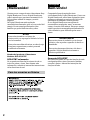 2
2
-
 3
3
-
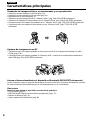 4
4
-
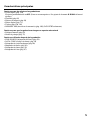 5
5
-
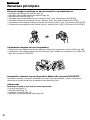 6
6
-
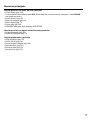 7
7
-
 8
8
-
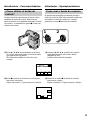 9
9
-
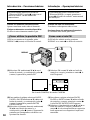 10
10
-
 11
11
-
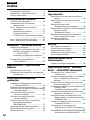 12
12
-
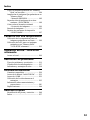 13
13
-
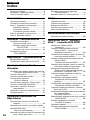 14
14
-
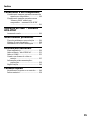 15
15
-
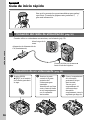 16
16
-
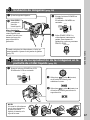 17
17
-
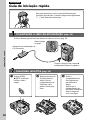 18
18
-
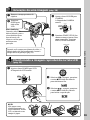 19
19
-
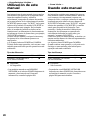 20
20
-
 21
21
-
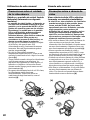 22
22
-
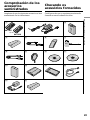 23
23
-
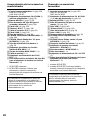 24
24
-
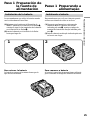 25
25
-
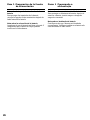 26
26
-
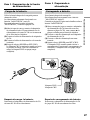 27
27
-
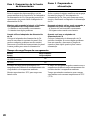 28
28
-
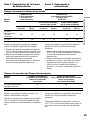 29
29
-
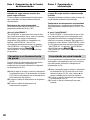 30
30
-
 31
31
-
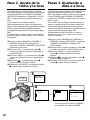 32
32
-
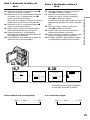 33
33
-
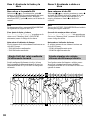 34
34
-
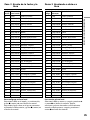 35
35
-
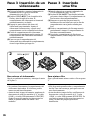 36
36
-
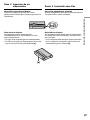 37
37
-
 38
38
-
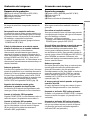 39
39
-
 40
40
-
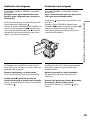 41
41
-
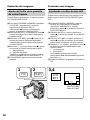 42
42
-
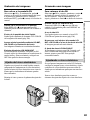 43
43
-
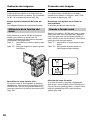 44
44
-
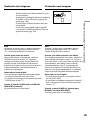 45
45
-
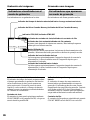 46
46
-
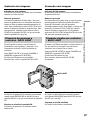 47
47
-
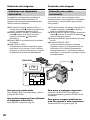 48
48
-
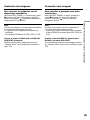 49
49
-
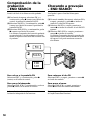 50
50
-
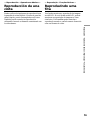 51
51
-
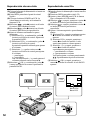 52
52
-
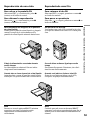 53
53
-
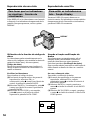 54
54
-
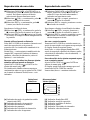 55
55
-
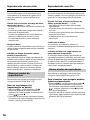 56
56
-
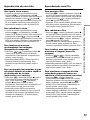 57
57
-
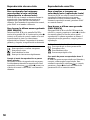 58
58
-
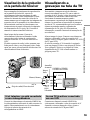 59
59
-
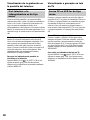 60
60
-
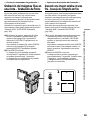 61
61
-
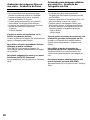 62
62
-
 63
63
-
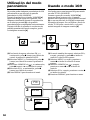 64
64
-
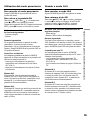 65
65
-
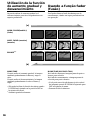 66
66
-
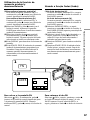 67
67
-
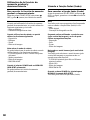 68
68
-
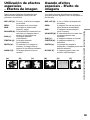 69
69
-
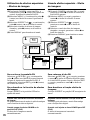 70
70
-
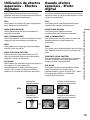 71
71
-
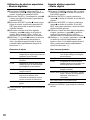 72
72
-
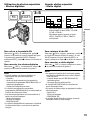 73
73
-
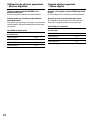 74
74
-
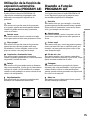 75
75
-
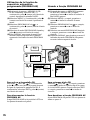 76
76
-
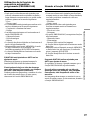 77
77
-
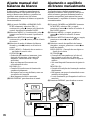 78
78
-
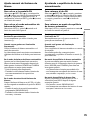 79
79
-
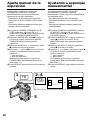 80
80
-
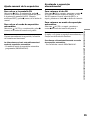 81
81
-
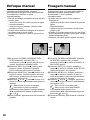 82
82
-
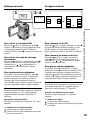 83
83
-
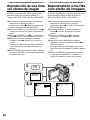 84
84
-
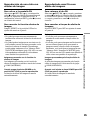 85
85
-
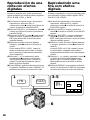 86
86
-
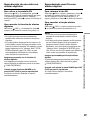 87
87
-
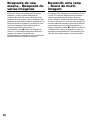 88
88
-
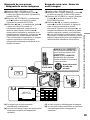 89
89
-
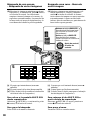 90
90
-
 91
91
-
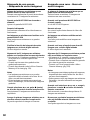 92
92
-
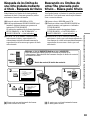 93
93
-
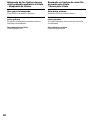 94
94
-
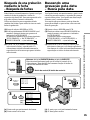 95
95
-
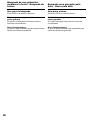 96
96
-
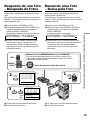 97
97
-
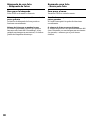 98
98
-
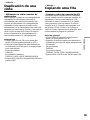 99
99
-
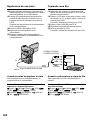 100
100
-
 101
101
-
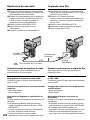 102
102
-
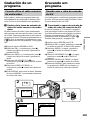 103
103
-
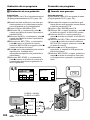 104
104
-
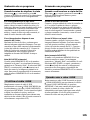 105
105
-
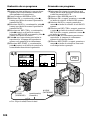 106
106
-
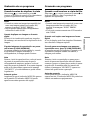 107
107
-
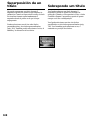 108
108
-
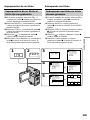 109
109
-
 110
110
-
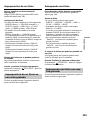 111
111
-
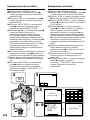 112
112
-
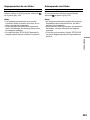 113
113
-
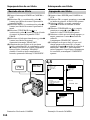 114
114
-
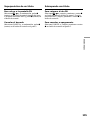 115
115
-
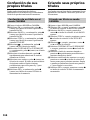 116
116
-
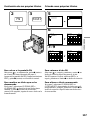 117
117
-
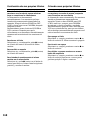 118
118
-
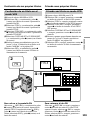 119
119
-
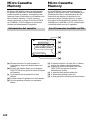 120
120
-
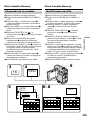 121
121
-
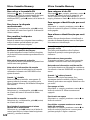 122
122
-
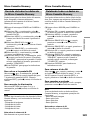 123
123
-
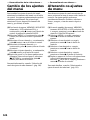 124
124
-
 125
125
-
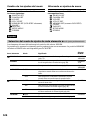 126
126
-
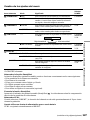 127
127
-
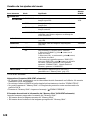 128
128
-
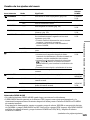 129
129
-
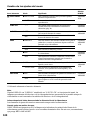 130
130
-
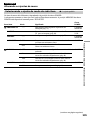 131
131
-
 132
132
-
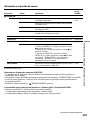 133
133
-
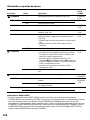 134
134
-
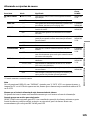 135
135
-
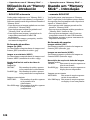 136
136
-
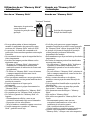 137
137
-
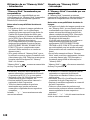 138
138
-
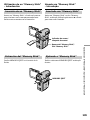 139
139
-
 140
140
-
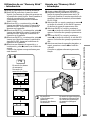 141
141
-
 142
142
-
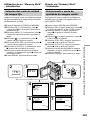 143
143
-
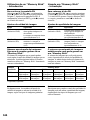 144
144
-
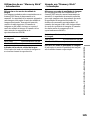 145
145
-
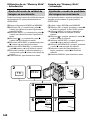 146
146
-
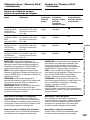 147
147
-
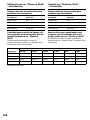 148
148
-
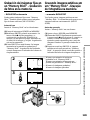 149
149
-
 150
150
-
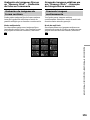 151
151
-
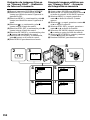 152
152
-
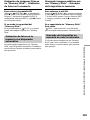 153
153
-
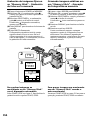 154
154
-
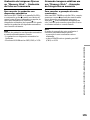 155
155
-
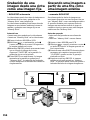 156
156
-
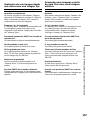 157
157
-
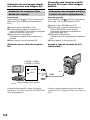 158
158
-
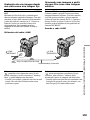 159
159
-
 160
160
-
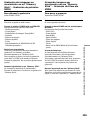 161
161
-
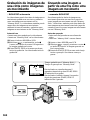 162
162
-
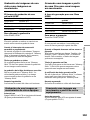 163
163
-
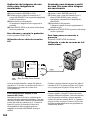 164
164
-
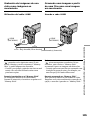 165
165
-
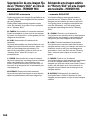 166
166
-
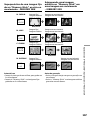 167
167
-
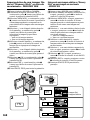 168
168
-
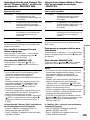 169
169
-
 170
170
-
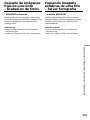 171
171
-
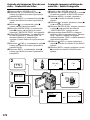 172
172
-
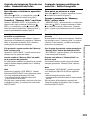 173
173
-
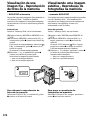 174
174
-
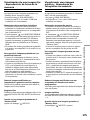 175
175
-
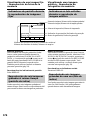 176
176
-
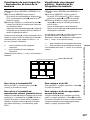 177
177
-
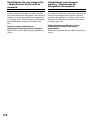 178
178
-
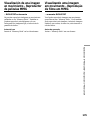 179
179
-
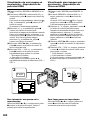 180
180
-
 181
181
-
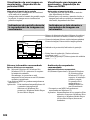 182
182
-
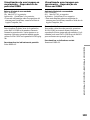 183
183
-
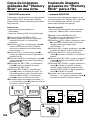 184
184
-
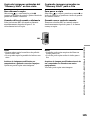 185
185
-
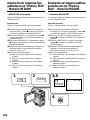 186
186
-
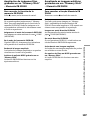 187
187
-
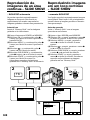 188
188
-
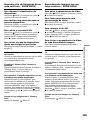 189
189
-
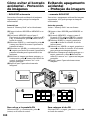 190
190
-
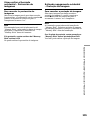 191
191
-
 192
192
-
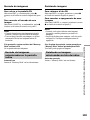 193
193
-
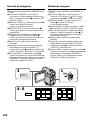 194
194
-
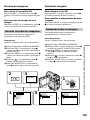 195
195
-
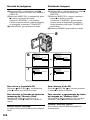 196
196
-
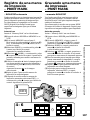 197
197
-
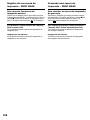 198
198
-
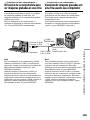 199
199
-
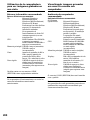 200
200
-
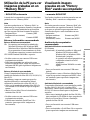 201
201
-
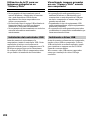 202
202
-
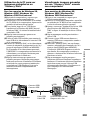 203
203
-
 204
204
-
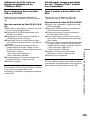 205
205
-
 206
206
-
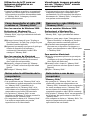 207
207
-
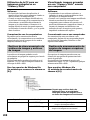 208
208
-
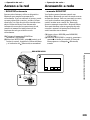 209
209
-
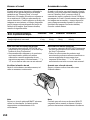 210
210
-
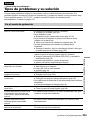 211
211
-
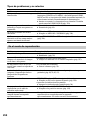 212
212
-
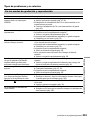 213
213
-
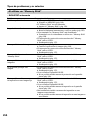 214
214
-
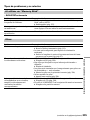 215
215
-
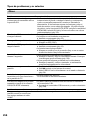 216
216
-
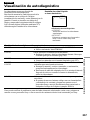 217
217
-
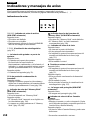 218
218
-
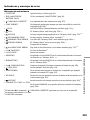 219
219
-
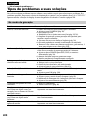 220
220
-
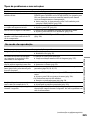 221
221
-
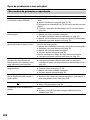 222
222
-
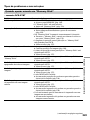 223
223
-
 224
224
-
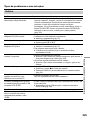 225
225
-
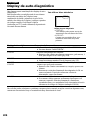 226
226
-
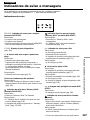 227
227
-
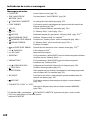 228
228
-
 229
229
-
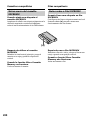 230
230
-
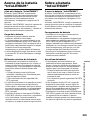 231
231
-
 232
232
-
 233
233
-
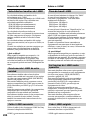 234
234
-
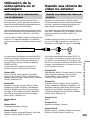 235
235
-
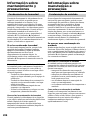 236
236
-
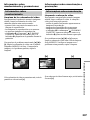 237
237
-
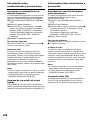 238
238
-
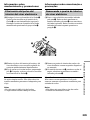 239
239
-
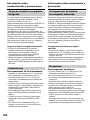 240
240
-
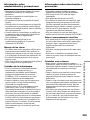 241
241
-
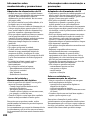 242
242
-
 243
243
-
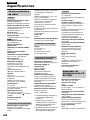 244
244
-
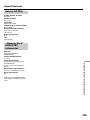 245
245
-
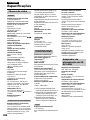 246
246
-
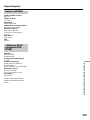 247
247
-
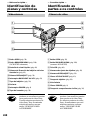 248
248
-
 249
249
-
 250
250
-
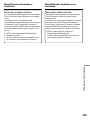 251
251
-
 252
252
-
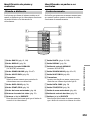 253
253
-
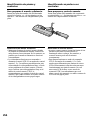 254
254
-
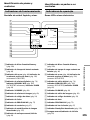 255
255
-
 256
256
-
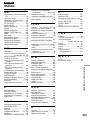 257
257
-
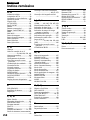 258
258
-
 259
259
-
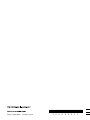 260
260
Sony DCR-IP5 Instrucciones de operación
- Categoría
- Videocámaras
- Tipo
- Instrucciones de operación
En otros idiomas
- português: Sony DCR-IP5 Instruções de operação
Documentos relacionados
-
Sony DCR-PC101E Manual de usuario
-
Sony dcr-trv 950 El manual del propietario
-
Sony DCR-IP55E Manual de usuario
-
Sony DCR-PC6E Manual de usuario
-
Sony DCR-IP7E Manual de usuario
-
Sony DCR-TRV19E Manual de usuario
-
Sony DCR-IP220E Manual de usuario
-
Sony Digital Handycam DCR-PC4E Manual de usuario
-
Sony DCR-PC105E Manual de usuario
-
Sony SVF15325CDB Guía del usuario